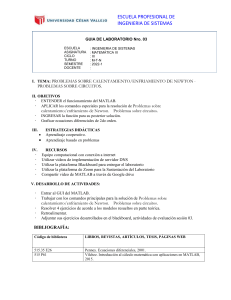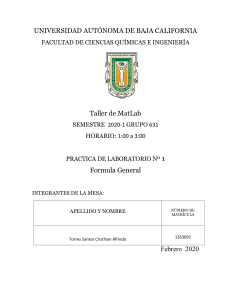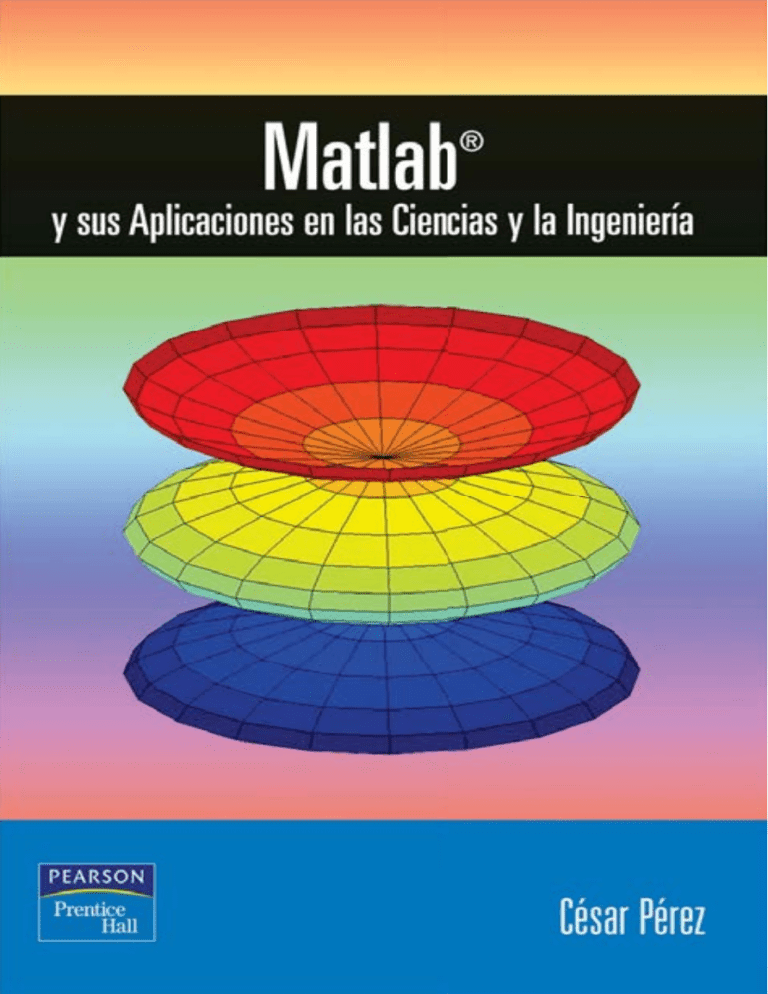
ENCUENTRE MÁS AQUI
https://ingenieriacivilwil.blogspot.com/
MATLAB y sus aplicaciones
en las ciencias y la ingeniería
MATLAB y sus aplicaciones
en las ciencias y la ingeniería
César Pérez López
Universidad Complutense de Madrid
* *
* *
Instituto de Estudios Fiscales
Madrid
México Santafé de Bogotá Buenos Aires Caracas Lima Montevideo
San Juan San José Santiago São Paulo White Plains
Datos de catalogaciÜn bibliogrØfica
CÉSAR PÉREZ LÓPEZ
MATLAB y sus aplicaciones en las ciencias y la ingeniería
PEARSON EDUCACIÓN, S.A., Madrid, 2002
ISBN: 84-205-3537-0
Materia: Estadística 519
Formato 170 # 240
Páginas: 632
Todos los derechos reservados.
Queda prohibida, salvo excepción prevista en la Ley, cualquier forma de reproducción,
distribución, comunicación pública y transformación de esta obra sin contar con autorización
de los titulares de propiedad intelectual. La infracción de los derechos mencionados
puede ser constitutiva de delito contra la propiedad intelectual (arts. 270 y sgts. Código Penal).
DERECHOS RESERVADOS
5 2002 por PEARSON EDUCACIÓN, S.A.
Núñez de Balboa, 120
28006 MADRID
CÉSAR PÉREZ LÓPEZ
MATLAB y sus aplicaciones en las ciencias y la ingeniería
ISBN: 84-205-3537-0
Depósito legal: M.
PRENTICE HALL es un sello editorial autorizado de PEARSON EDUCACIÓN, S.A.
Equipo editorial:
Editora: Isabel Capella
Técnico editorial: Marta Caicoya
Equipo de producción:
Dirección: José Antonio Clares
Técnico: Diego Marín
Diseño de cubierta: Equipo de diseño de PEARSON EDUCACIÓN, S.A.
Impreso por: Gráficas ROGAR
IMPRESO EN ESPAÑA - PRINTED IN SPAIN
Este libro ha sido impreso con papel y tintas ecológicos
CONTENIDO
Introducción ...........................................................................................................XV
CAPÍTULO 1. El software MATLAB y sus componentes ....................................... 1
1.1 El software básico MATLAB y sus herramientas adicionales ............................. 1
1.2 Toolboxes de MATLAB de aplicación en matemática general ........................... 2
1.3 Toolboxes de MATLAB de adquisición de datos ................................................ 4
1.4 Toolboxes de MATLAB para el procesado de señales ........................................ 4
1.5 Toolboxes de MATLAB para el procesado de imágenes .................................... 5
1.6 Toolboxes de MATLAB en el área financiera ...................................................... 6
1.7 Simulación de sistemas con SIMULINK y sus herramientas adicionales ........... 7
1.8 Blocksets de SIMULINK ..................................................................................... 8
1.9 Generación de código de SIMULINK .................................................................. 9
1.10 Implementación en targets ................................................................................ 10
1.11 Prototipaje ......................................................................................................... 10
1.12 Análisis y diseño de sistemas de control........................................................... 11
CAPÍTULO 2. Instalación y entorno de trabajo de MATLAB .............................. 13
2.1 Requisitos mínimos............................................................................................. 13
2.2 Instalación de MATLAB..................................................................................... 14
2.3 Comenzando con MATLAB en Windows.......................................................... 22
2.4 Entorno de trabajo de MATLAB ........................................................................ 23
La ventana de comandos de MATLAB .......................................................... 24
Comandos de escape y salida al entorno DOS................................................ 28
VIII
MATLAB Y SUS APLICACIONES EN LAS CIENCIAS Y LA INGENIERÍA
Preferencias para la ventana de comandos...................................................... 29
Ventana de historial de comandos................................................................... 32
Ventana Launch Pad ....................................................................................... 34
Ventana de directorio actual............................................................................ 34
Navegador de la ayuda .................................................................................... 37
Ventana de espacio de trabajo......................................................................... 37
2.5 Editor y debuger de M-ficheros .......................................................................... 40
2.6 Ayuda en MATLAB ........................................................................................... 42
CAPÍTULO 3. Variables, números, operadores y funciones ................................ 45
3.1 Variables ............................................................................................................. 45
Variables vectoriales ..... ................................................................................. 46
Variables matriciales ....................................................................................... 50
Variables carácter............................................................................................ 55
3.2 Números y funciones numéricas ......................................................................... 58
Números enteros ............................................................................................. 62
Funciones con números enteros y divisibilidad ..... ........................................ 63
Sistemas de numeración ................................................................................. 64
Números reales ............................................................................................... 65
Funciones con argumento real ........................................................................ 67
Números complejos......................................................................................... 70
Funciones con argumento complejo................................................................ 70
Funciones elementales que admiten como argumento un vector complejo V.......72
Funciones elementales que admiten como argumento una matriz compleja Z .....75
Números aleatorios ...................................................................................................78
3.3 Operadores .......................................................................................................... 80
Operadores aritméticos ................................................................................... 80
Operadores relacionales ..... ............................................................................ 83
Operadores lógicos ......................................................................................... 84
Funciones lógicas ..... ...................................................................................... 84
CAPÍTULO 4. Funciones del entorno de desarrollo de MATLAB ..................... 101
4.1 Comandos de propósito general ........................................................................ 101
Comandos que manejan variables en el espacio de trabajo ......................... 101
Comandos que trabajan con ficheros y el entorno operativo ........................ 106
Comandos que manejan funciones ............................................................... 109
Comandos que controlan la ventana Commnad Window ............................ 115
Comandos de comienzo y salida de MATLAB ............................................ 116
4.2 Comandos de entrada/salida de ficheros .......................................................... 116
Abriendo y cerrando ficheros........................................................................ 117
Leyendo y escribiendo ficheros binarios....................................................... 118
CONTENIDO
IX
Leyendo y escribiendo ficheros ASCII de texto con formato....................... 122
Control sobre la posición de un fichero ........................................................ 126
Exportación e importación de datos de Lotus 123, a ASCII delimitado
y a formatos cadena y gráfico .................................................................. 128
4.3 Funciones de procesamiento de sonido............................................................. 134
CAPÍTULO 5. Funciones matemáticas del módulo básico de MATLAB............ 141
5.1 Funciones matemáticas elementales ................................................................ 141
5.2 Funciones matemáticas especiales ................................................................... 144
5.3 Funciones para conversión de sistemas de coordenadas................................... 148
5.4 Funciones de análisis de datos y análisis estadístico básico ............................. 151
CAPÍTULO 6. Álgebra lineal numérica................................................................ 179
6.1 Matrices numéricas ........................................................................................... 179
Valores propios, vectores propios y descomposición de matrices ............... 183
Matrices dispersas y especiales .................................................................... 192
6.2 Soluciones de ecuaciones y sistemas ............................................................... 196
6.3 Espacios vectoriales y aplicaciones lineales .................................................... 203
6.4 Trabajando con polinomios .............................................................................. 204
6.5 Interpolación polinómica .................................................................................. 207
CAPÍTULO 7. Representación geométrica: curvas y superficies ........................ 237
7.1 Graficando datos ............................................................................................... 237
7.2 Gráficos básicos 2D: barras, sectores, histogramas, reacimo, error y fechas ... 238
7.3 Gráficos 2D: curvas en explícitas, implícitas, paramétricas y polares.............. 244
7.4 Títulos etiquetas y colocación ........................................................................... 249
7.5 Gráficos de líneas 3D ........................................................................................ 254
7.6 Formas geométricas 3D especiales ................................................................... 257
7.7 Superficies explícitas y paramétricas, mallas y contornos (curvas de nivel) .... 260
7.8 Opciones de manejo de gráficos 3D.................................................................. 266
7.9 Visualización de volúmenes.............................................................................. 274
7.10 Gráficos especializados ................................................................................... 284
7.11 Impresión, exportación y otras tareas con gráficos ......................................... 289
X
MATLAB Y SUS APLICACIONES EN LAS CIENCIAS Y LA INGENIERÍA
CAPÍTULO 8. Programación y métodos de análisis numérico .......................... 301
8.1 MATLAB y la programación............................................................................ 301
Editor de texto .............................................................................................. 301
Scripts........................................................................................................... 303
Funciones y M-ficheros. Function, eval y feval........................................... 304
Variables locales y globales ......................................................................... 308
Tipos de datos .............................................................................................. 310
Control de flujo: bucles FOR, WHILE e IF ELSEIF................................... 311
Subfunciones ................................................................................................ 319
Comandos en M-ficheros ............................................................................. 320
Funciones relativas a arrays de celdas ......................................................... 321
Funciones de arrays multidimensionales ..................................................... 324
8.2 Métodos de análisis numérico en MATLAB .................................................... 328
Optimización y ceros de funciones .............................................................. 328
Integración numérica.................................................................................... 331
Derivación numérica .................................................................................... 332
Solución aproximada de ecuaciones diferenciales ....................................... 334
Ecuaciones diferenciales en derivadas parciales.......................................... 340
CAPÍTULO 9. Algoritmos de cálculo numérico: ecuaciones,
derivadas e integrales ...................................................................................... 359
9.1 Resolución de ecuaciones no lineales ............................................................... 359
Método del punto fijo para resolver x=g(x).................................................. 359
Método de Newton para resolver la ecuación f(x)=0 ................................... 362
Método de Schroder’s para resolver la ecuación f(x)=0............................... 364
9.2 Resolución de sistemas de ecuaciones no lineales ............................................ 365
Método de Seidel.......................................................................................... 365
Método de Newton-Raphson........................................................................ 365
9.3 Métodos de interpolación.................................................................................. 368
Polinomio interpolador de Lagrange............................................................ 368
Polinomio interpolador de Newton .............................................................. 370
9.4 Métodos de derivación numérica. ....................................................................... 371
Derivación numérica mediante límites......................................................... 372
Método de extrapolación de Richardson...................................................... 374
Derivación mediante interpolación (N+1 nodos) ......................................... 375
9.5 Métodos de integración numérica ..................................................................... 377
Método del trapecio...................................................................................... 377
Método de Simpson...................................................................................... 380
9.6 Ecuaciones diferenciales ordinarias. ................................................................... 383
Método de Euler........................................................................................... 383
Método de Heun........................................................................................... 384
Método de las series de Taylor..................................................................... 384
CONTENIDO
XI
CAPÍTULO 10. Cálculo simbólico: análisis matemático y álgebra .................... 395
10.1 Cálculo simbólico con MATLAB. Variables simbólicas........................................... 395
10.2 Funciones simbólicas. Sustitución y operaciones funcionales................................... 401
10.3 Funciones de análisis matemático. Límites, continuidad y series................... 406
10.4 Derivadas, integrales y ecuaciones diferenciales ............................................ 410
10.5 Algebra lineal: simplificación y resolución de ecuaciones ............................. 416
CAPÍTULO 11. Estadística, control de calidad y diseño de experimentos ......... 441
11.1 Statistics Toolbox............................................................................................ 441
11.2 Estadística descriptiva ..................................................................................... 442
11.3 Distribuciones de probabilidad ....................................................................... 445
Funciones de densidad, distribución e inversas .......................................... 446
Momentos y generación de números aleatorios .......................................... 448
11.4 Gráficos estadísticos........................................................................................ 449
11.5 Modelos lineales y no lineales ........................................................................ 453
11.6 Análisis multivariante .................................................................................... 460
11.7 Contrastes de hipótesis.................................................................................... 463
11.8 Estadística industrial: control de procesos y diseño de experimentos ............ 465
CAPÍTULO 12. Sistemas de control ..................................................................... 481
12.1 Introducción a los sistemas de control ............................................................ 481
12.2 Diseño y análisis de sistemas de control: Control System Toolbox .............. 485
Construcción de modelos ............................................................................ 486
Análisis y diseño ......................................................................................... 486
12.3 Comandos de Control System Toolbox ......................................................... 490
Comandos sobre Modelos LTI.................................................................... 492
Comandos sobre características del modelo............................. .................. 503
Comandos de conversión de modelos ......................................................... 504
Comandos de reducción de orden en los modelos................................... ... 508
Comandos de realización del espacio de los estados .................................. 511
Comandos de modelos dinámicos ................... ............................................514
Comandos de interconexión de modelos .................................................... 519
Comandos de tiempo de respuesta .............................................................. 523
Comandos de frecuencia de respuesta......................................................... 527
Comandos de ubicación de polos ................................................................ 531
Comandos de diseño LQG .......................................................................... 531
Comandos de solución de ecuaciones ......................................................... 532
XII
MATLAB Y SUS APLICACIONES EN LAS CIENCIAS Y LA INGENIERÍA
CAPÍTULO 13. Control predictivo y robusto ....................................................... 547
13.1 Estrategias de control predictivo: Model Predictive Control Toolbox ........... 547
Comandos de identificación ....................................................................... 548
Comandos de graficado de la matriz de información ................................ 549
Comandos de conversión de modelos ....................................................... 549
Comandos de construcción de modelos – MPC formato mod ................... 550
Comandos de control de diseño y simulación – MPC formato paso ......... 551
Comandos de control de diseño y simulación – MPC formato mod.......... 551
Comandos de análisis................................................................................. 552
13.2 Sistemas de control robustos. Robust Control Toolbox.................................. 552
Comandos para estructura de datos opcional del sistema .......................... 553
Comandos para construcción de modelos .................................................. 553
Comandos para conversión de modelos ..................................................... 553
Comandos de utilidades ............................................................................. 554
Comandos sobre gráficos Bode multivariables.......................................... 555
CAPÍTULO 14. Técnicas de optimización ........................................................... 565
14.1 Optimization Toolbox ..................................................................................... 565
Algoritmos estándar .................................................................................... 566
Algoritmos a gran escala............................................................................. 566
14.2 Algoritmos de minimización........................................................................... 566
Problemas multiobjetivo ............................................................................. 567
Minimización no lineal escalar con fronteras ............................................. 570
Minimización no lineal con restricciones ................................................... 570
Optimización mínima: fminimax y fminuc................................................. 572
Optimización minimax ............................................................................... 573
Optimización mínima: fminsearch y fminunc............................................. 574
Minimización semiinfinita .......................................................................... 575
Programación lineal .................................................................................... 576
Programación cuadrática............................................................................. 579
14.3 Algoritmos de resolución de ecuaciones......................................................... 581
Resolución de ecuaciones y sistemas .......................................................... 581
14.4 Ajuste de curvas por mínimos cuadrados........................................................ 583
Mínimos cuadrados condicionados ............................................................. 583
Mínimos cuadrados no lineales ................................................................... 584
Mínimos cuadrados lineales no negativos................................................... 585
Índice analítico ...................................................................................................... 591
Introducción
MATLAB es un entorno de computación técnica que posibilita la ejecución
del cálculo numérico y simbólico de forma rápida y precisa, acompañado de
características gráficas y de visualización avanzadas aptas para el trabajo científico y la
ingeniería. MATLAB es un entorno interactivo para el análisis y el modelado que
implementa más de 500 funciones para el trabajo en distintos campos de la ciencia.
Por otra parte, MATLAB presenta un lenguaje de programación de muy alto
nivel basado en vectores, arrays y matrices.
Además, el entorno básico de MATLAB se complementa con una amplia
colección de toolboxes que contienen funciones específicas para determinadas
aplicaciones en diferentes ramas de las ciencias y la ingeniería.
La arquitectura de MATLAB es abierta y ampliamente extensible, permitiendo
la relación con Excel, C, Fortran y otras aplicaciones externas muy utilizadas e
importantes. Entre otras cosas, el código escrito en lenguaje de MATLAB puede ser
traducido a C de forma inmediata.
MATLAB también permite la operatividad entre plataformas posibilitando
trabajar con distintos sistemas operativos y relacionar el trabajo realizado en las
distintas plataformas.
MATLAB es un software en continuo crecimiento y muy adaptable a los
avances científicos y al trabajo en laboratorios I+D, que resuelve los problemas que
presenta la ingeniería en el desarrollo de productos innovadores.
En el campo de las Comunicaciones, MATLAB permite realizar modelado y
diseño de sistemas DSP, trabajar con sistemas conmutados, con telefonía fija/móvil o
ADSL y con modelado de canal/emisor/receptor.
XIV MATLAB Y SUS APLICACIONES EN LAS CIENCIAS Y LA INGENIERÍA
En el campo de los Periféricos para ordenadores, MATLAB dispone de drivers
para discos, de periféricos de control para posición/velocidad y de instrumentación.
En el campo Aeroespacial/Defensa, MATLAB permite trabajar en sistemas
radar, unidades de seguimiento y rastreo, aviónica, modelado y control de sistemas de
potencia y guiado, y navegación y control.
En el campo de la Automoción, MATLAB posibilita aplicaciones para trabajar
en la ingeniería de control, sistemas de suspensión, sistemas ABS y diseño de bloques
de embrague.
Pero MATLAB tampoco olvida otros campos importantes como el de las
Finanzas cuantitativas, pudiendo utilizarse como un entorno de cálculo para el análisis
de datos, para la valoración y análisis de opciones e instrumentos financieros, para la
optimización de carteras y análisis de riesgos y para el desarrollo de modelos y su
validación. Asimismo, MATLAB se puede utilizar como un entorno de desarrollo de
aplicaciones de renta fija, de opciones derivadas, de distribución de activos/gestión de
cartera y de gestión de riesgo y reporting.
Materias como la Estadística, el Álgebra lineal, el Análisis matemático, el
Análisis numérico, el Análisis de series temporales, las Bases de datos y la Geometría
encuentran en el módulo básico de MATLAB y en sus toolboxes adicionales una
herramienta esencial para su desarrollo.
También MATLAB, a través de Simulink, permite diseñar sistemas dinámicos
sencillos o complejos y realizar modelado y simulación mediante un lenguaje
agradable basado en diagramas de bloques. Admite sistemas en tiempo continuo,
sistemas de control y control inteligente, y aplicaciones de procesado de señal digital y
comunicaciones.
En este libro se comenzará tratando el módulo básico de MATLAB y sus
aplicaciones en materias como la programación, el análisis matemático, el álgebra
lineal y el cálculo numérico. A continuación se analizan los toolboxes más interesantes
(matemática simbólica, estadística, optimización, etc.). Posteriormente se abordará el
trabajo con los toolboxes más útiles en sistemas de control y otras aplicaciones de
MATLAB en el campo de la ingeniería. Al final de cada capítulo se presentan
ejemplos prácticos totalmente resueltos que aclaran los conceptos y amplían el campo
de aplicación de MATLAB.
1
El software MATLAB y sus
componentes
1.1
El software básico MATLAB y sus
herramientas adicionales
MATLAB, en su contenido básico, es un entorno integrado de trabajo que
permite el análisis y la computación matemáticos interactivos de forma sencilla con
más de 500 funciones matemáticas, estadísticas y técnicas implementadas, así como
la visualización a través de todo tipo de gráficos de ingeniería y científicos.
También es posible con el módulo básico de MATLAB el desarrollo de
algoritmos a través de un lenguaje propio de programación que resulta ser abierto
(integrable con C, Excel y Bases de Datos), extensible (a través de las funcionalidades
que aportan las librerías especializadas complementarias) y de sintaxis similar al C (pero
sin las dificultades técnicas de programación que presenta C).
Asimismo, MATLAB integra un conjunto importante de herramientas
básicas adicionales muy útiles, entre las que destacan las siguientes:
MATLAB Report Generador
Permite la creación de informes estándar y personalizados de los algoritmos
desarrollados en MATLAB. Los informes pueden ejecutar comandos de MATLAB a
medida que se van procesando, lo cual nos ofrece la posibilidad de documentar
nuestras pruebas con MATLAB a medida que las realizamos.
2
MATLAB Y SUS APLICACIONES EN LAS CIENCIAS Y LA INGENIERÍA
MATLAB Compiler Suite: MATLAB Compiler, MATLAB C/C++ Math Library,
MATLAB C/C++ Graphics Library
Convierte, de forma automática, los ficheros de MATLAB que contienen los
algoritmos que hemos desarrollado (en lenguaje de MATLAB) a código C y C++,
bien para poder distribuir aplicaciones independientes o para mejorar el rendimiento
del algoritmo. Se trata por tanto de un generador de código C a partir de los
programas de MATLAB.
MATLAB Runtime Server
Permite distribuir cualquier aplicación desarrollada con MATLAB de forma
sencilla mediante un runtime.
MATLAB Web Server
Permite incorporar funciones de MATLAB (matemáticas y gráficas) a
nuestras aplicaciones web.
Matriz VB
Librería para poder utilizar desde Visual Basic las funciones matemáticas y
gráficas que incorpora MATLAB.
MATLAB Excel Builder
Permite transformar algoritmos desarrollados en MATLAB a funciones de
Excel y usar estas funciones desde Excel sin necesidad de tener MATLAB.
1.2
Toolboxes de MATLAB de aplicación
en matemática general
Una faceta muy importante de MATLAB son los toolboxes añadidos, que
consisten en paquetes de ampliación al software básico y que son aplicables a
determinados campos de la ciencia. A continuación se relacionan los toolboxes más
interesantes de MATLAB.
Symbolic Math
Permite integrar la expresión y el cálculo simbólicos (cálculo, transformadas,
álgebra lineal, ecuaciones) al entorno de cálculo y visualización de MATLAB.
CAPÍTULO 1: EL SOFTWARE MATLAB Y SUS COMPONENTES
3
Extended Symbolic Math
Incluye todas las características de Symbolic Math, proporciona soporte
completo para la programación en Maple y permite el acceso completo a las librerías
matemáticas de Maple.
Database Toolbox
Permite directamente desde MATLAB consultar e intercambiar datos con las
bases de datos ODBC/JDBC más populares (Oracle, Sybase SQL Server, Sybase
SQL Anywhere, Microsoft SQL Server, Microsoft Access, Informix and Ingres) de
forma dinámica, preservándolos durante el intercambio y simultáneamente con más
de una base de datos.
Excel Link Toolbox
Integra toda la potencia de MATLAB con Microsoft Excel permitiendo la
transferencia de datos en los dos sentidos, ejecutando cualquier función de MATLAB
desde una fórmula de Excel o utilizando Excel desde MATLAB como editor de vectores.
Statistics Toolbox
Funciones y herramientas interactivas para el análisis de datos históricos, el
modelado y simulación de sistemas y para el desarrollo de algoritmos estadísticos.
Soporta 20 distribuciones de probabilidad, incorpora el control estadístico de
procesos, el diseño de experimentos, estadística descriptiva, análisis clúster, etc.
Optimization Toolbox
Proporciona diversos algoritmos y técnicas para solucionar problemas de
optimización no lineales, tanto generales como a gran escala.
Spline Toolbox
Mediante un interface gráfico proporciona potentes funciones para el ajuste
de datos, visualización, interpolación y extrapolación mediante técnicas spline.
Partial Differential Equation Toolbox
De aplicación en la solución de problemas en muchos campos de la física y
la ingeniería: transferencia de calor, flujo en medios porosos, medios conductores,
cálculo de esfuerzos y fatigas en estructuras, campos magnéticos, etc. Usa el método
FEM (Método de los Elementos Finitos que incorpora el algoritmo de triangulación
de Delaunay) para solucionar ecuaciones diferenciales parciales.
4
MATLAB Y SUS APLICACIONES EN LAS CIENCIAS Y LA INGENIERÍA
Neural Network Toolbox
Proporciona las versiones más comunes de paradigmas y algoritmos para el
diseño y simulación de redes neuronales. Incluye bloques de Simulink para poder
usar esta toolbox en aplicaciones de control y simulación de sistemas. Incluye
ejemplos de control predictivo y control adaptativo. Entre las aplicaciones más
comunes de las redes neuronales tenemos las técnicas de clasificación, predicción,
filtrado, optimización, reconocimiento de patrones, aproximación a funciones,
interpretación y clasificación de imágenes.
1.3
Toolboxes de MATLAB de adquisición
de datos
Dentro de los toolboxes de MATLAB tienen un papel importante los relativos a
la adquisición de datos de otras aplicaciones. En esta categoría destacan los siguientes:
Data Acquisition Toolbox
Permite el control y la comunicación con una gran variedad de dispositivos
de adquisición de datos estándares en la industria (National Instruments, Agilent,
Computer Boards, etc.). Incluye kit de adaptación para el desarrollo de interfaces
para nuevos dispositivos.
Instrument Control Toolbox
Permite la comunicación con instrumentos (analizadores de espectro,
osciloscopios, generadores de funciones) y dispositivos externos. Soporta los protocolos
de comunicación GPIB (IEEE-488, HPIB) y VISA (Serial, GPIB, VXI, GPIB-VXI) y
proporciona soporte avanzado de puerto serie (RS-232, RS-422, RS485).
Curve Fitting Toolbox
Mediante un interface gráfico podemos realizar ajustes de curvas,
visualizando y preprocesando los datos y usando una amplia gama de modelos y
métodos de ajuste.
1.4
Toolboxes de MATLAB para procesado
de señales
Otra campo importante en el que MATLAB presenta herramientas es el
procesado de señales. Destacan los siguientes toolboxes:
CAPÍTULO 1: EL SOFTWARE MATLAB Y SUS COMPONENTES
5
Signal Processing Toolbox
Conjunto de funciones para analizar, manipular y visualizar señales y
sistemas lineales. Incorpora un interface para diseñar y analizar de forma interactiva
filtros digitales (FIR and IIR).
Filter Desgin Toolbox
Complementa la Signal Processing Toolbox añadiendo técnicas avanzadas de
filtros digitales para aplicaciones complejas de DSP en tiempo real. También
proporciona funciones para simplificar el diseño de filtros de punto fijo y para el
análisis de los efectos de “quantization”.
Communications Toolbox
Conjunto de funciones para MATLAB que facilitan el diseño de algoritmos y
componentes de sistemas de comunicaciones.
Wavelet Toolbox
Funciones basadas en el análisis wavelet para analizar y procesar señales,
imágenes (señal bidimensional) y series temporales; son adecuadas para el estudio de
señales con características no estacionarias o transitorias en las que el análisis del
tiempo en que dichas señales experimentan los cambios es primordial (para el estudio
de este tipo de señales no es adecuado el análisis de Fourier). Estas aplicaciones son
muy convenientes para eliminación de ruidos y ecos, compresión de imágenes y
vídeo.
System Identification Toolbox
Proporciona herramientas para crear modelos matemáticos de sistemas
dinámicos, de los cuales desconocemos su comportamiento, a partir de los datos de
entrada observados y de los de salida. De aplicación en una gran variedad de campos.
1.5
Toolboxes de MATLAB para procesado
de imágenes
También en el área del procesado de imágenes MATLAB presenta los
siguientes toolboxes:
6
MATLAB Y SUS APLICACIONES EN LAS CIENCIAS Y LA INGENIERÍA
Image Processing Toolbox
Entorno interactivo que proporciona un conjunto de herramientas para el
análisis y procesado de imágenes con un amplio abanico de aplicaciones. Algunas de
estas herramientas son: operaciones geométricas, análisis de imagen, eliminación de
ruidos, filtros lineales, filtros 2-D, transformaciones, ROI (Region-of-Interest),
operaciones binarias, conversiones de color, procesado por “neighborhood” y por
bloques, etc.
Mapping Toolbox
Conjunto de herramientas para el análisis y visualización de información
gráfica de tipo geográfico.
1.6
Toolboxes de MATLAB en el área
financiera
Las finanzas es otro campo en el que MATLAB ha desarrollado toolboxes.
Los más importantes son los siguientes:
Financial Toolbox
Proporciona las herramientas básicas para finanzas cuantitativas y prototipaje
analítico aplicables a optimización de portfolios y análisis de riesgos, cálculos de
precios y sensibilidades según diversos modelos, análisis de volatilidad
(ARCH/GARCH), análisis básico de series temporales, etc.
Financial Time Series Toolbox
Conjunto de herramientas para el análisis de series temporales en mercados
financieros: análisis y transformación de datos, análisis técnico (osciladores, índices,
estocásticos, indicadores), visualización.
Financial Derivatives Toolbox
Permite la creación y gestión de portafolios con diversos instrumentos financieros,
así como calcular sus precios y sensibilidades. Proporciona análisis “hedging”.
Garch Toolbox
Proporciona un entorno de cálculo integrado para trabajar con el modelo
GARCH de volatilidad. Usa un modelo compuesto ARMAX/GARCH para
simulaciones, previsiones, estimación de parámetros de series temporales, etc.
CAPÍTULO 1: EL SOFTWARE MATLAB Y SUS COMPONENTES
7
Datafeed Toolbox
Permite desde MATLAB el acceso a los servicios de datos financieros (Bloomberg,
Interactive Data, Yahoo Finance) para su descarga y posterior análisis en MATLAB.
1.7
Simulación de sistemas con SIMULINK
y sus herramientas adicionales
Otro de los campos tratados especialmente por MATLAB, y de gran aplicación
en la ingeniería, es la automatización del diseño mediante simulación de sistemas
dinámicos. Los productos más importantes en el área de simulación de sistemas son:
Simulink
Es un entorno gráfico interactivo para el modelado, análisis y simulación de
una gran variedad de sistemas dinámicos (discretos, analógicos e híbridos) mediante
la utilización de diagramas de bloques. Permite la incorporación de los algoritmos y
controles que se hayan desarrollado en C previamente a la utilización de Simulink.
Trabaja totalmente integrado con MATLAB.
Stateflow
Es un entorno gráfico interactivo para el modelado de la lógica de sistemas
dinámicos basados en eventos (temporales o de estado). Se basa en la teoría de máquinas
de estado finito y utiliza diagramas de transición de estado para expresar la lógica del
sistema y diagramas de control de flujo. Trabaja perfectamente integrado con Simulink.
Simulink Report Generator
Permite la documentación automática mediante la creación de diversos
informes de los modelos desarrollados en Simulink.
Simulink Performance Tools
Es un conjunto de 4 herramientas que gestionan y optimizan el rendimiento
de Simulink en las simulaciones de modelos de gran escala: Simulink Accelerator,
Simulink Model Profiler, Simulink Model Differencing y Simulink Model Coverage.
Requirements Management Interface
Nos permite coordinar, registrar e implementar los cambios en el diseño de
especificaciones a lo largo del ciclo de desarrollo. Esta herramienta nos permite
asociar los requerimientos del proyecto con modelos de Simulink, diagramas de
Stateflow y algoritmos de MATLAB.
8
MATLAB Y SUS APLICACIONES EN LAS CIENCIAS Y LA INGENIERÍA
Virtual Reality
Permite la creación de escenas e imágenes en movimiento en un entorno de
realidad virtual de 3 dimensiones. Desde MATLAB y Simulink podemos representar
y visualizar en este entorno de realidad virtual el modelo que estamos simulando e
interactuar con él, bien desde Simulink o bien desde el propio entorno de realidad
virtual.
1.8
Blocksets de SIMULINK
Al igual que MATLAB presentaba toolboxes adicionales con extensiones del
programa general aplicadas a diversos campos, Simulink también presenta
aplicaciones adicionales con extensiones de simulación de sistemas denominadas
blocksets. A continuación se relacionan los más interesantes:
DSP Blockset
Proporciona un conjunto de bloques para Simulink que son el fundamento
para el diseño de muchas aplicaciones de procesado de señales digitales (DSP) como
procesado básico de señal, estimación espectral, diseño de filtros. Todos los bloques
soportan simulación por muestreo y por frames.
Communications Blockset
Conjunto de más de 150 bloques para Simulink para diseñar de forma
completa y simular sistemas de comunicaciones.
CDMA Reference Blockset
Conjunto de bloques de Simulink para crear y simular modelos de sistema
de comunicaciones inalámbricos bajo el estándar IS-95A.
Fixed-Point Blockset
Permite emular la aritmética de punto fijo cuando diseñamos y simulamos
sistemas dinámicos o filtros digitales que al final serán implementados en targets
digitales de punto fijo.
Dials & Gauges Blockset
Monitoriza señales y parámetros de simulación mediante elementos gráficos
(instrumentos de aspecto real). Nos permite añadir a los modelos de Simulink estos
elementos gráficos y así visualizar el entorno que estamos modelando.
CAPÍTULO 1: EL SOFTWARE MATLAB Y SUS COMPONENTES
9
Nonlinear Control Design Blockset
Proporciona una aproximación al diseño de sistemas de control basada en
una optimización que ajusta los parámetros de acuerdo con unas restricciones en la
respuesta transitoria temporal del sistema fijadas por el usuario.
Power System Blockset
Permite modelar y simular en Simulink sistemas eléctricos de potencia
(generación, transmisión, distribución) y su control (motores, transformadores,
tiristores, diodos, etc.)
Sym Mechanics Blockset
Permite modelar y simular de forma sencilla en Simulink los componentes de
un sistema mecánico, ver y animar su movimiento, estudiar su cinemática y dinámica
(directa e inversa), etc.
1.9
Generación de código de SIMULINK
La generación de código en el campo de la simulación es otra de las facetas
tratadas por MATLAB. Entre los generadores de código tenemos:
Real-Time Workshop
Genera código C en tiempo real a partir de los modelos realizados en
Simulink, lo que nos permite realizar prototipaje rápido, acelerar las simulaciones o
realizar simulaciones en tiempo real.
Real-Time Workshop Embedded Coder
Genera código C en tiempo real optimizado en velocidad de ejecución y con
unos mínimos requerimientos de memoria para usarlo en sistemas “embedded” de
tiempo real. Este código puede ser descargado directamente al procesador target. El
código generado es comparable al código optimizado escrito a mano.
Stateflow Coder
Genera código C en tiempo real a partir de los diagramas de transición
realizados en Stateflow.
10
MATLAB Y SUS APLICACIONES EN LAS CIENCIAS Y LA INGENIERÍA
1.10
Implementación en targets
El desarrollo de tarjetas (targets) para relacionar MATLAB con aplicaciones
de otros sistemas ha registrado un avance importante en las últimas versiones del
programa. La implementación en targets ha originado módulos como los siguientes:
Developer’s Kit for Texas Instruments DSP
Este software facilita el diseño, análisis e implementación de aplicaciones
para DSPs de Texas Instruments al integrar MATLAB, Simulink y Real-Time
Workshop con el software (Code Composer Studio, RTDX) y targets (C5000,
C6000, C6701EVM, DSKs) de Texas Instruments.
Motorola DSP Developer’s Kit.
Este software integra MATLAB y Simulink con el software de Motorola
(Motorola’s Suite 56) para el desarrollo de aplicaciones basadas en DSPs de
Motorola (familias 56300 y 56600).
Xilinx’s FPGA System Generator for Simulink
Este software permite el desarrollo de aplicaciones DSP de alto rendimiento para
los FPGAs de Xilinx (Spartan II y Virtex/E) usando MATLAB y Simulink (Xilinx
Blockset). Entre otras prestaciones genera código VHDL a partir de los modelos de
Simulink.
1.11
Prototipaje
En el campo del prototipaje MATLAB dispone de las siguientes aplicaciones:
Real-Time Windows Target
Permite ejecutar los modelos de Simulink y Stateflow en tiempo real en un PC
con Windows. Durante la ejecución podemos comunicarnos con una amplia variedad de
tarjetas I/O (más de 100), lo cual nos permite controlar sensores, actuadores y otros
dispositivos para poder experimentar, desarrollar y testear nuestros sistemas tiempo-real.
xPC Target
Permite añadir bloques I/O a Simulink, generar código con Real-Time Workshop
y descargar este código en un segundo PC que ejecuta el kernel de xPC Target. Es ideal
para prototipaje rápido. Permite la ejecución de modelos en tiempo real en un segundo PC
(como target) sin necesidad de Windows. Con esta solución, el PC que actúa como host y
el que actúa como target se mantienen comunicados durante la ejecución en tiempo real.
CAPÍTULO 1: EL SOFTWARE MATLAB Y SUS COMPONENTES
11
xPC Target Embedded Option
Esta opción nos permite que el modelo desarrollado se ejecute en el PC que
actúa como target sin necesidad de que esté concectado al PC host. Esta opción es la
adecuada cuando nuestro modelo está finalizado y lo entregamos para su
funcionamiento en producción.
1.12
Análisis y diseño de sistemas de
control
El análisis y diseño de los sistemas de control es otro de los campos de la
ingeniería que cubre MATLAB con diversos toolboxes. Entre los más importantes
tenemos los siguientes:
Control System Toolbox
Proporciona un entorno interactivo y gráfico para el modelado, análisis y
diseño de sistemas de control, utilizando tanto los métodos clásicos como los
modernos: root locus, loop shaping, pole placement y LQR/LQG regulation. Soporta
sistemas LTI, SISO, MIMO y diversos métodos de conversión.
Fuzzy Logic Toolbox
Herramienta interactiva para el desarrollo de algoritmos de lógica difusa
aplicable a reconocimiento e identificación de imágenes con patrones difusos,
procesado de señales y desarrollo de procesos inteligentes y adaptativos.
Robust Control Toolbox
Herramientas para el diseño y modelado de sistemas de control multivariable
mediante técnicas H∞ donde la robustez del sistema es un factor crítico.
μ-Analysis and Synthesis Toolbox
Algoritmos para μ aplicables al análisis de rendimiento y de robustez en
sistemas con incertidumbres en el modelado y parametrización.
LMI Control Toolbox
Algoritmos de optimización para la resolución de inecuaciones matriciales
lineales (LMI) presentes en control robusto, en control multiobjetivo, etc.
12
MATLAB Y SUS APLICACIONES EN LAS CIENCIAS Y LA INGENIERÍA
Model Predictive Control Toolbox
Completo conjunto de herramientas para implantar estrategias de control
predictivo.
Model-Based Calibration Toolbox
Conjunto de herramientas para la calibración de sistemas motrices
complejos. Cubre las tres fases de la calibración: planificación de la prueba física en
el dinamómetro, utilización de los datos medidos para producir una serie de modelos
de respuesta que reflejen el comportamiento del motor y empleo de estos modelos
para calibrar el sistema motriz.
2
Instalación y entorno de
trabajo de MATLAB
2.1
Requisitos mínimos
En cuanto al hardware, el programa exige para el correcto funcionamiento
unas características mínimas muy básicas, que actualmente están al alcance de
cualquier computador de sobremesa. Basta con disponer de un PC-Compatible con
microprocesador Pentium o AMD para trabajar sobre Windows 95, 98, Me, NT, XP
o Windows 2000, con tarjeta gráfica VGA y monitor color (opcional para gráficos en
alta resolución). También son imprescindibles 64 megabytes de memoria RAM
(recomendables 128 megabytes), disco duro con un espacio libre de un gigabyte si se
va a utilizar todo el sistema (si se utilizan solamente módulos aislados, el propio
programa de instalación indica el espacio en disco necesario como mínimo), un ratón
y unidad de CD-ROM.
En cuanto al software, el programa exige disponer del sistema operativo
Windows 95, 98, Me, NT, XP o Windows 2000. También existen versiones del
programa para UNIX (Sun Solaris, HP UX, HP 700, Compaq Alpha), Linux y MAC.
Si se va a utilizar MATLAB Notebook, es necesario disponer de Microsoft Word 7.0
o versión superior (Office 2000 o XP). Si se quieren construir ficheros MEX propios
es necesario disponer de Microsoft Visual C/C++ (versión 5.0 o superior), de
Borland C++ (versión 5.0 o superior), de Borland C++ Builder (versión 3.0 o
superior), de Compaq Visual Fortram 5.0 (o superior) o de Lcc 2.4 (propio de
MATLAB). También es necesario disponer de Adobe Acrobat Reader si se quiere
ver la ayuda en línea de MATLAB en formato PDF.
MATLAB también puede ser operativo en una red con protocolo TCP/IP.
14
MATLAB Y SUS APLICACIONES EN LAS CIENCIAS Y LA INGENIERÍA
2.2
Instalación de MATLAB
Para instalar el programa en Windows colocamos el CD en la unidad
correspondiente del computador. Al cerrar la unidad lectora, automáticamente se inicia
el proceso de instalación con la pantalla temporal de la Figura 2-1. Durante unos
segundos el programa prepara el proceso de instalación y a continuación presenta la
pantalla de la figura Figura 2-2.
Figura 2-1
Figura 2-2
CAPÍTULO 2: INSTALACIÓN Y ENTORNO DE TRABAJO DE MATLAB
15
Al pulsar Next se presenta la pantalla de la Figura 2-3, en la que se introduce
la clave PLP del CD-ROM suministrada por Math Works. Después de introducir la
clave, se pulsa Next y se obtiene la pantalla de licencia de la Figura 2-4. Si se está de
acuerdo con las condiciones de la licencia, se pulsa Yes y se obtiene la pantalla de
identificación de la Figura 2-5, en la que se introduce el nombre del usuario y la
compañía. Una vez introducidos los datos adecuados, se pulsa Next y se obtiene la
pantalla de la Figura 2-6, que permite seleccionar el directorio en el que se instalará
MATLAB, opciones de instalación adicional de la documentación, opciones de idioma y
productos componentes de MATLAB a instalar. En la parte derecha de la Figura 2-6 se
informa del espacio disponible en disco y del espacio requerido para instalar los
productos seleccionados. Al pulsar Next, el programa de instalación crea el directorio
seleccionado para MATLAB (Figura 2-7).
Figura 2-3
Figura 2-4
16
MATLAB Y SUS APLICACIONES EN LAS CIENCIAS Y LA INGENIERÍA
Figura 2-5
Figura 2-6
Figura 2-7
CAPÍTULO 2: INSTALACIÓN Y ENTORNO DE TRABAJO DE MATLAB
17
Una vez aceptado el directorio, se pulsa Yes en la Figura 2-7 y comienza el
proceso de instalación (Figura 2-8). Automáticamente van apareciendo pantallas que
informan de la instalación de las diversas componentes de MATLAB (Figuras 1-9 a 1-17).
Figura 2-8
Figura 2-9
Figura 2-10
18
MATLAB Y SUS APLICACIONES EN LAS CIENCIAS Y LA INGENIERÍA
Figura 2-11
Figura 2-12
Figura 2-13
CAPÍTULO 2: INSTALACIÓN Y ENTORNO DE TRABAJO DE MATLAB
Figura 2-14
Figura 2-15
Figura 2-16
19
20
MATLAB Y SUS APLICACIONES EN LAS CIENCIAS Y LA INGENIERÍA
Figura 2-17
En caso de haber seleccionado la instalación de la documentación de MATLAB,
será necesario introducir el CD número 2 del programa para instalar en disco la citada
documentación (Figura 2-18). Al pulsar OK se instalan los archivos de ayuda y se obtiene
la pantalla informativa de la Figura 2-19. Al pulsar Next se obtiene la pantalla de la
Figura 2-20, que indica la finalización del proceso de instalación con éxito y que da la
opción de rearrancar el computador en este instante para memorizar la configuración de
MATLAB o hacerlo más tarde.
Figura 2-18
Figura 2-19
CAPÍTULO 2: INSTALACIÓN Y ENTORNO DE TRABAJO DE MATLAB
21
Figura 2-20
Una vez concluida la tarea de instalación de MATLAB y reiniciado el sistema,
se dispone ya del programa instalado al elegir el botón Inicio y seleccionar Programas,
tal y como se indica en la Figura 2-21. También se observa un acceso directo a
MATLAB en el escritorio, que se crea automáticamente (Figura 2-22).
Figura 2-21
22
MATLAB Y SUS APLICACIONES EN LAS CIENCIAS Y LA INGENIERÍA
Figura 2-22
2.3
Comenzando con MATLAB en Windows
Para comenzar con MATLAB, basta hacer doble clic en el icono de acceso
directo al programa situado en el Escritorio de Windows (Figura 2-22).
Alternativamente, si no existe icono de acceso directo en el escritorio, lo más común y
sencillo para ejecutar el programa es elegir la opción Programas del menú Inicio de
Windows y seleccionar la opción MATLAB Release 12→ MATLAB R12 (Figura 2-21).
De cualquiera de las formas que ejecutemos MATLAB, el programa presenta la
pantalla temporal de la Figura 2-23 y a continuación la pantalla inicial del programa de
la Figura 2-24.
Figura 2-23
CAPÍTULO 2: INSTALACIÓN Y ENTORNO DE TRABAJO DE MATLAB
23
Figura 2-24
2.4
Entorno de trabajo de MATLAB
La pantalla de entrada de MATLAB (Figura 2-24) constituye el marco de
trabajo general del programa. Los elementos más importantes de esta pantalla de
inicio de MATLAB (Figura 2-25) son los siguientes:
•
Command Window (ventana de comandos): Ejecuta las funciones MATLAB.
•
Command History (historial de comandos): Presenta una historia de todas las
funciones introducidas en la ventana de comandos y permite copiarlas y
ejecutarlas.
•
Launch Pad: Ejecuta herramientas y documentación de acceso para todos los
productos de MathWorks instalados actualmente en el computador.
•
Current Directory (directorio actual): Muestra ficheros MATLAB y ejecuta
operaciones de ficheros tales como abrir y buscar contenido.
24
MATLAB Y SUS APLICACIONES EN LAS CIENCIAS Y LA INGENIERÍA
•
Help (ayuda): Muestra y busca documentación para la familia completa de
productos MATLAB.
•
Workspace (espacio de trabajo): Muestra y realiza cambios en el contenido
del espacio de trabajo.
•
Array Editor: Muestra contenido de arrays en formato de tabla y edita sus
valores.
•
Editor/Debugger: Crea, edita y comprueba M-ficheros (ficheros que
contienen sintaxis de funciones MATLAB).
Ver documentación
y demos de productos
Ayuda
Funciones
de MATLAB
Ver o usar funciones
anteriores (historial)
Ir al espacio de trabajo
o al directorio actual
Ver o cambiar
el directorio actual
Mover la ventana
fuera del escritorio
Cerrar la
ventana
Arrastrar con el ratón la barra del separador
para cambiar el tamaño de las ventanas
Figura 2-25
La ventana de comandos de MATLAB
La ventana de comandos (Figura 2-26) es el camino principal para comunicarse con
MATLAB. Aparece en el escritorio cuando se inicia MATLAB y se utiliza para ejecutar
funciones y todo tipo de operaciones. Las entradas a ejecutar se escriben a continuación del
prompt >> y, una vez completadas, se pulsa Enter. En la primera línea de la Figura 2-27 se
define una matriz y, al pulsar Enter, se obtiene como salida la propia matriz.
CAPÍTULO 2: INSTALACIÓN Y ENTORNO DE TRABAJO DE MATLAB
Figura 2-26
25
Figura 2-27
Sobre la ventana de comandos es posible evaluar los ya ejecutados
anteriormente. Para ello basta seleccionar la zona de sintaxis a evaluar, hacer clic con
el botón derecho del ratón y elegir la opción Evaluate Selection del menú emergente
resultante (Figuras 1-28 y 1-29). La opción Open Selection de este mismo menú
permite abrir en el Editor/Debugger un M-fichero previamente seleccionado en la
ventana de comandos (Figuras 1-30 y 1-31).
Figura 2-28
Figura 2-29
Figura 2-30
Figura 2-31
26
MATLAB Y SUS APLICACIONES EN LAS CIENCIAS Y LA INGENIERÍA
MATLAB es sensible al uso de mayúsculas y minúsculas, pero permite situar
o no espacios en blanco antes y después del signo menos, de los dos puntos y de los
paréntesis. MATLAB también permite escribir varias entradas sobre la misma línea,
pero separadas por punto y coma (Figura 2-32). Las entradas se ejecutan todas
secuencialmente según están colocadas en la línea, pero sólo se ofrece la salida de la
última, siempre y cuando no finalice también en punto y coma. Cualquier entrada que
tenga punto y coma detrás se ejecuta al pulsar Enter, pero no se ve su salida.
Las entradas largas que no quepan en una línea pueden continuarse en la
línea siguiente situando puntos suspensivos al final de la línea (Figura 2-33).
Figura 2-32
Figura 2-33
La opción Clear Command Window del menú Edit (Figura 2-34) permite limpiar
la ventana de comandos. El comando clc también realiza esta función (Figura 2-35). Del
mismo modo, las opciones Clear Command History y Clear Workspace del menú Edit
permiten limpiar la ventana historial y la del espacio de trabajo.
Figura 2-34
Figura 2-35
CAPÍTULO 2: INSTALACIÓN Y ENTORNO DE TRABAJO DE MATLAB
27
Algunas entradas aparecen en diferentes colores en la ventana de comandos
para ayudar a interpretar mejor determinados elementos como instrucciones if/else,
cadenas, etc. Algunas de las reglas existentes para los colores son las siguientes:
1. Las cadenas aparecen en color púrpura mientras se teclean. Al finalizarlas
correctamente (con la comilla de cierre) se vuelven de color marrón.
2. La sintaxis de control de flujo aparece en color azul. Todas las líneas entre la apertura
y el cierre de las funciones de control de flujo aparecen correctamente sangradas.
3. Los paréntesis, corchetes y llaves se mantienen brevemente iluminados hasta
que no se finalice la escritura de su contenido. Esto permite ver si se cierran
correctamente o no en las expresiones matemáticas.
4. Al introducir el símbolo % que precede a un comentario en la ventana de
comandos la escritura es de color verde.
5. Los comandos de sistema tales como ! aparecen en color dorado.
6. Los errores aparecen en color rojo.
A continuación se presenta una lista de teclas, flechas y sus combinaciones
que pueden utilizarse en la ventana de comandos.
Tecla
↑
↓
←
→
Ctrl+→
→
Ctrl+←
←
Home
End
Esc
Delete
Backspace
Shift+home
Shift+end
Tecla de control
Ctrl+p
Ctrl+n
Ctrl+b
Ctrl+f
Ctrl+r
Ctrl+l
Ctrl+a
Ctrl+e
Ctrl+u
Ctrl+d
Ctrl+h
Ctrl+k
Operación
Llama a la última entrada submitida.
Llama a la línea siguiente.
Mueve un carácter hacia atrás.
Mueve un carácter hacia adelante.
Mueve una palabra hacia la derecha.
Mueve una palabra hacia la izquierda.
Mueve al comienzo de la línea.
Mueve al final de la línea.
Borra la línea.
Borra el carácter en el que está el cursor.
Borra el carácter anterior al cursor.
Borra hasta el final de línea.
Ilumina hasta el comienzo de la línea.
Ilumina hasta el final de la línea.
Para introducir comentarios explicativos basta comenzarlos con el símbolo %
en cualquier punto de una línea. El resto de la línea debe utilizarse para comentario
(Figura 2-36).
28
MATLAB Y SUS APLICACIONES EN LAS CIENCIAS Y LA INGENIERÍA
Para ejecutar M-ficheros (ficheros que contienen código en lenguaje de
MATLAB) se sigue el mismo camino que para ejecutar cualquier otro comando o
función. Basta con teclear el nombre del M-fichero (con sus argumentos, si es
necesario) en la ventana de comandos y pulsar Enter (Figura 2-37). Para ver cada
función de un M-fichero según se ejecuta, basta con submitir antes echo on. Para
interrumpir la ejecución de un M-fichero se utiliza Ctrl+c o Ctrl+Break.
Figura 2-36
Figura 2-37
Comandos de escape y salida al entorno DOS
Existen tres formas de pasar desde la ventana de comandos de MATLAB al
entorno del sistema operativo MS-DOS para ejecutar tareas temporales.
El comando !orden_dos introducido en la ventana de comandos permite ejecutar la
orden especificada en ambiente MATLAB. La Figura 2-38 hace referencia a la ejecución del
comando !dir. El mismo efecto se consigue con el comando dos orden_dos (Figura 2-39).
Figura 2-38
Figura 2-39
El comando !orden_dos & se utiliza para ejecutar la orden del DOS en modo
background. La orden se ejecuta abriendo una ventana de ambiente DOS sobre la
ventana de comandos de MATLAB (Figura 2-40). Para volver a ambiente MATLAB
basta con pulsar con el ratón en cualquier zona de la ventana de comandos o cerrar la
ventana del DOS con su botón cerrar o con el comando Exit.
CAPÍTULO 2: INSTALACIÓN Y ENTORNO DE TRABAJO DE MATLAB
29
Con los tres comandos anteriores no sólo pueden ejecutarse comandos del DOS,
sino también todo tipo de ficheros ejecutables o tareas batch. Para salir definitivamente de
MATLAB basta con teclear quit o exit en la ventana de comandos y a continuación
pulsar Enter. También puede usarse la opción Exit MATLAB del menú File (Figura 2-41).
Figura 2-40
Figura 2-41
Figura 2-42
Preferencias para la ventana de comandos
La opción Preferences del menú File (Figura 2-42) permite establecer determinadas características para el trabajo en la ventana de comandos. Para ello basta con utilizar
las opciones de la ventana Command Window Preferences de la Figura 2-43.
La primera zona que aparece en la ventana Command Window Preferences
es Text display, que especifica cómo aparece la salida en la ventana de comandos.
Sus opciones son las siguientes:
30
MATLAB Y SUS APLICACIONES EN LAS CIENCIAS Y LA INGENIERÍA
•
Numeric format: Especifica el formato de los valores numéricos en la
ventana de comandos (Figura 2-44). Afecta sólo a la forma de mostrar los
números, pero no a los cálculos ni a la forma de guardarlos. Los posibles
formatos se presentan en la tabla siguiente:
Formato
+
bank
compact
hex
long
long e
long g
loose
Resultado
+, -, blanco
Fijo
Suprime el exceso de líneas mostradas
en la pantalla para presentar así una
salida más compacta
Hexadecimal
15 dígitos con punto fijo
15 dígitos con punto flotante
El mejor de los dos anteriores
Añade líneas para hacer la salida más
legible. Lo cantrario de compact
Ejemplo
+
3.14
theta = pi/2
theta=
1.5708
400921fb54442d18
3.14159265358979
3.141592653589793e+00
3.14159265358979
theta = pi/2
theta=
rat
short
short e
short g
Razón de enteros pequeños
5 dígitos con punto fijo
5 dígitos con punto flotante
El mejor de los dos anteriores
1.5708
355/113
3.1416
3.1416e+00
3.1416
•
Numeric display: Regula el espaciado de la salida en la ventana de comandos.
Para suprimir líneas en blanco se usa compact. Para mostrar líneas en blanco
se usa loose.
•
Spaces per tab: Regula el número de espacios asignados al tabulador cuando
se muestra la salida (el valor por defecto res 4).
Figura 2-43
Figura 2-44
CAPÍTULO 2: INSTALACIÓN Y ENTORNO DE TRABAJO DE MATLAB
31
La segunda zona que aparece en la ventana Command Window Preferences es
Display, que especifica el tamaño del buffer y la posibilidad de mostrar o no en pantalla las
ejecuciones de todos los comandos incluidos en M-ficheros. Sus opciones son las siguientes:
•
Echo on: Si se activa esta casilla, se muestran en pantalla las ejecuciones de
todos los comandos incluidos en M-ficheros.
•
Limit matrix display width to eighty columns: Si se activa esta casilla,
MATLAB muestra sólo 80 columnas en las salidas matriciales, sea cual sea
la anchura de la ventana de comandos. Si no se marca esta casilla, las salidas
matriciales ocuparán todo el ancho actual de la ventana de comandos.
•
Enable up to n tab completions: Se marca esta casilla si se quiere utilizar
finalización mediante tabulador cuando se teclean funciones en la ventana de
comandos. Es necesario introducir un límite de finalizaciones por encima del
cual MATLAB no muestra la lista de finalizaciones.
•
Command session scroll buffer size: Sitúa el tamaño del búfer que mantiene la
lista de comandos previos ejecutados para ser utilizados por el comando recall.
En MATLAB también es posible situar preferencias de fuentes y colores para la
ventana de comandos. Para ello basta desdoblar la subopción Font & Colors que cuelga de
Command Windows (Figura 2-45). En la zona Fuentes se señala Use desktop font si se
quiere utilizar la misma fuente que la especificada para General Font & Colors
preferences. Para usar una fuente diferente se utiliza el botón Use custom font y en las tres
casillas situadas inmediatamente debajo se elige la fuente deseada (Figura 2-46), su estilo
(Figura 2-47) y su tamaño. En la zona Sample se muestra un ejemplo de la fuente elegida.
En la zona Colors se puede elegir el color del texto (Text color) según la Figura 2-48 y el
color del fondo (background color). Si se señala la casilla Syntax highlighting se obtiene
color destacado. El botón Set Colors se utiliza para chequear el color seleccionado.
Figura 2-45
Figura 2-46
32
MATLAB Y SUS APLICACIONES EN LAS CIENCIAS Y LA INGENIERÍA
Figura 2-47
Figura 2-48
Para mostrar la ventana de comandos separada del escritorio de MATLAB basta
hacer clic en el botón situado en su esquina superior derecha. Para retornar la ventana
a su sitio en el escritorio, se utiliza la opción Dock Command Window del menú View
(Figura 2-49).
Figura 2-49
Ventana de historial de comandos
La ventana Command History (Figura 2-50) aparece cuando se inicia MATLAB,
situada en la parte inferior derecha del escritorio de MATLAB de la Figura 2-24. La
ventana Command History muestra una relación de las funciones utilizadas recientemente
en la ventana de comandos (Figura 2-50). También muestra un indicador de comienzo de
sesión. Para mostrar esta ventana separada del escritorio de MATLAB basta hacer clic en
situado en su esquina superior derecha. Para retornar la ventana a su sitio en
el botón
el escritorio se utiliza la opción Dock Command Window del menú View. Este método de
separación y acoplamiento de ventanas es común para todas las ventanas de MATLAB.
CAPÍTULO 2: INSTALACIÓN Y ENTORNO DE TRABAJO DE MATLAB
33
Indicador de comienzo de sesión
Figura 2-50
Si seleccionamos una o varias líneas de la ventana Historial de comandos y
hacemos clic con el botón derecho del ratón sobre la selección, obtenemos el menú
emergente de la Figura 2-51, cuyas opciones permiten copiar la selección al
portapapeles (Copy), evaluar la selección en la ventana de comandos (Evaluate
Selection), crear un M-fichero con la sintaxis seleccionada (Create M-File), borrar la
selección (Delete Selection), borrar hasta la selección (Delete to Selection) y borrar
todo el historial (Delete Entire History).
Figura 2-51
34
MATLAB Y SUS APLICACIONES EN LAS CIENCIAS Y LA INGENIERÍA
Ventana Launch Pad
La ventana Launch Pad (situada por defecto en la esquina superior izquierda
del escritorio de MATLAB) permite obtener ayuda y ver demostraciones de los
productos instalados, así como ir a otras ventanas del escritorio y visitar los sitios
Web de MathWorks (Figura 2-52).
Demostraciones
Ayuda
Contenido Web
Otras ventanas
Figura 2-52
Ventana de directorio actual
La ventana de directorio actual se sitúa en la esquina inferior izquierda del
escritorio de MATLAB y se obtiene haciendo clic sobre la etiqueta Current
Directory situada en la parte inferior izquierda del escritorio (Figura 2-53). Su
función es ver, abrir y hacer cambios en los ficheros del entorno de MATLAB. Para
mostrar esta ventana separada del escritorio de MATLAB (Figura 2-54) basta hacer clic
situado en su esquina superior derecha. Para retornar la ventana a su sitio
en el botón
en el escritorio se utiliza la opción Dock Command Window del menú View.
CAPÍTULO 2: INSTALACIÓN Y ENTORNO DE TRABAJO DE MATLAB
Figura 2-53
Directorio actual
Buscar contenido en M-ficheros
Crear carpeta
Cambiar nivel de directorios
Buscar carpetas
Figura 2-54
35
36
MATLAB Y SUS APLICACIONES EN LAS CIENCIAS Y LA INGENIERÍA
Es posible situar preferencias en la ventana de directorio actual mediante la
opción Preferences del menú File (Figura 2-55). Se obtiene la ventana Current
Directory Preferentes de la Figura 2-56. En el campo History se fija el número de
directorios recientes a salvar para el historial. En el campo Browser display options
se fijan las características a mostrar en los ficheros (tipo de fichero, fecha de la última
modificación y descripciones y comentarios de los M-ficheros).
Figura 2-55
Figura 2-56
Si se selecciona cualquier fichero de la ventana Current Directory y se hace
clic sobre él con el botón izquierdo del ratón se obtiene el menú emergente de la
Figura 2-57, cuyas opciones permiten abrir el fichero (Open), ejecutarlo (Run), ver
ayuda (View Help), abrirlo como texto (Open as Text), importar datos (Import Data),
crear nuevos ficheros, M-ficheros o carpetas (New), renombrarlo, borrarlo, cortarlo,
copiarlo o pegarlo, pasarle filtros y añadirlo al camino actual.
Figura 2-57
CAPÍTULO 2: INSTALACIÓN Y ENTORNO DE TRABAJO DE MATLAB
37
Navegador de la ayuda
El navegador de la ayuda de MATLAB (Figura 2-58) se obtiene haciendo
clic en el botón de la barra de herramientas o utilizando la función helpbrowser
en la ventana de comandos.
Diferentes caminos
para ver la ayuda
(contenido, índice...)
Cierre del panel de
navegación de la ayuda
Arrastrar con el ratón
este borde para cambiar
la anchura de los paneles
Muestra la ayuda seleccionada
en el panel de navegación y
navegación con hipervínculos
Figura 2-58
Ventana de espacio de trabajo
La ventana de espacio de trabajo (Workspace) se sitúa en la esquina superior
izquierda del escritorio de MATLAB y se obtiene haciendo clic sobre la etiqueta
Work Space situada debajo de ella (Figura 2-59). Su función es ver las variables
almacenadas en memoria. Para cada variable se muestra su nombre, tipo, tamaño y
clase, tal y como se indica en la Figura 2-60. Para mostrar esta ventana separada del
situado en su
escritorio de MATLAB (Figura 2-60) basta hacer clic en el botón
esquina superior derecha. Para retornar la ventana a su sitio en el escritorio se utiliza la
opción Dock Command Window del menú View.
38
MATLAB Y SUS APLICACIONES EN LAS CIENCIAS Y LA INGENIERÍA
Figura 2-59
Nombre de las variables
Leer workspace
Guardar workspace
Editar variables (Array editor)
Borrar variables
Tipo de variable
Tamaño en bytes
de las variables
Figura 2-60
CAPÍTULO 2: INSTALACIÓN Y ENTORNO DE TRABAJO DE MATLAB
39
Un elemento importante de la ventana Workspace es el Array editor, que
permite editar arrays numéricos y cadenas. En la Figura 2-61 se muestran los
elementos del Array editor.
Cambio de los
Valores de array
Cambio del formato de
los valores del array
Cambio de la
dimensión del array
Diferentes variables abiertas en el Array editor
Figura 2-61
Es posible situar preferencias en la ventana de especio de trabajo mediante la
opción Preferences del menú File. Se obtiene la ventana Preferentes de la Figura 2-62.
En el campo History se fija el número de directorios recientes a salvar para el historial.
En el campo Font se fijan las fuentes tal y como ya se indicó en las preferencias relativas
a la ventana de comandos, y en el botón Confirm Delettion of Variables se elige la
confirmación o no del borrado de variables.
Figura 2-62
40
MATLAB Y SUS APLICACIONES EN LAS CIENCIAS Y LA INGENIERÍA
2.5
Editor y Debugger de M-ficheros
Para crear un nuevo M-fichero en el Editor/Debugger basta hacer clic en el
botón de la barra de herramientas de MATLAB o seleccionar File→ New→ M-file
en el escritorio de MATLAB (Figura 2-63). El Editor/Debugger se abre con un
fichero en blanco en el cual crearemos el M-fichero, es decir, un fichero con código
de programación MATLAB (Figura 2-65). El comando Edit en la ventana de
comandos también abre el Editor/Debugger. Para abrir un M-fichero ya existente se
utiliza File→ Open en el escritorio de MATLAB (Figura 2-63). También se puede
utilizar el comando Open en la ventana de comandos.
Figura 2-63
Figura 2-64
CAPÍTULO 2: INSTALACIÓN Y ENTORNO DE TRABAJO DE MATLAB
41
Igualmente se puede abrir el Editor/Debugger haciendo clic con el botón derecho
del ratón en el interior de la ventana Current Directory y eligiendo New → M-file en el
menú emergente resultante (Figura 2-65). La opción Open de este menú abre un M-fichero
existente. Se pueden abrir varios M-ficheros simultáneamente, en cuyo caso aparecerán en
ventanas diferentes (Figura 2-66).
Figura 2-65
Figura 2-66
42
MATLAB Y SUS APLICACIONES EN LAS CIENCIAS Y LA INGENIERÍA
La Figura 2-67 muestra la función de la barra de iconos del Editor/Debugger.
Abrir nuevo M-fichero vacío
Abrir M-fichero ya existente
Guardar M-fichero
Imprimir M-fichero
Cortar
Copiar
Pegar
Buscar y reemplazar cadenas en un M-fichero
Ir a una función
Situar punto de corte para debugger (breakpoint)
Eliminar punto de corte
Ejecutar línea actual de M-fichero
Paso de ejecución a una función
Pausa de paso a función
Ejecutar hasta nuevo punto de corte
Figura 2-67
2.6
Ayuda en MATLAB
MATLAB dispone de un sistema de ayuda en línea bastante eficiente. La
primera de las herramientas a tener en cuenta es el navegador de la ayuda (Figura 2-68),
o tecleando helpbrowser en la ventana de
al que se accede mediante el icono
comandos (en el menú View debe estar señalizada la opción Help Browser). En el
panel de la izquierda del navegador de la ayuda se selecciona el tema, y en el panel
de la derecha se presenta la ayuda relativa al tema seleccionado, siendo posible el uso
de hipervínculos para navegar por su contenido. La parte izquierda del panel de
navegación de la ayuda presenta en su zona superior una barra con las opciones
Content (ayuda por contenido), Index (ayuda por índice alfabético), Search (buscar
ayuda por tema) y Favorites (temas de ayuda favoritos).
CAPÍTULO 2: INSTALACIÓN Y ENTORNO DE TRABAJO DE MATLAB
43
Figura 2-68
Otro camino muy importante para obtener ayuda en MATLAB es el uso de
sus funciones de ayuda. En el cuadro siguiente se presentan estas funciones.
Función
Descripción
Muestra la página de referencia en el navegador de la ayuda para
la función especificada, mostrando sintaxis, descripción, ejemplos
y enlaces con otras funciones relacionadas.
docopt
Se usa esta función para mostrar la localización de los ficheros de
ayuda en plataformas UNIX que no soportan interfaces Java.
help función Muestra sobre la ventana de comandos descripción y sintaxis de
la función especificada.
helpbrowser
Abre el navegador de la ayuda.
helpdesk
Abre el navegador de la ayuda. Se mantiene por compatibilidad.
helpwin ó
Muestra en el navegador de la ayuda una lista de todas las
helpwin tema funciones de MATLAB o las relativas al tema especificado.
lookfor texto Muestra en el navegador de la ayuda todas las funciones que
contienen el texto especificado como parte de la función.
web url
Abre en el navegador Web la URL especificada por defecto como
relativa a la ayuda Web de MATLAB.
doc función
A continuación se presentan algunos ejemplos de funciones de ayuda:
44
MATLAB Y SUS APLICACIONES EN LAS CIENCIAS Y LA INGENIERÍA
>> help
HELP topics:
MATLAB\general
MATLAB\ops
MATLAB\lang
MATLAB\elmat
MATLAB\elfun
MATLAB\specfun
MATLAB\matfun
MATLAB\datafun
MATLAB\audio
MATLAB\polyfun
MATLAB\funfun
MATLAB\sparfun
MATLAB\graph2d
MATLAB\graph3d
MATLAB\specgraph
MATLAB\graphics
MATLAB\uitools
MATLAB\strfun
MATLAB\iofun
MATLAB\timefun
MATLAB\datatypes
-
General purpose commands.
Operators and special characters.
Programming language constructs.
Elementary matrices and matrix manipulation.
Elementary math functions.
Specialized math functions.
Matrix functions - numerical linear algebra.
Data analysis and Fourier transforms.
Audio support.
Interpolation and polynomials.
Function functions and ODE solvers.
Sparse matrices.
Two dimensional graphs.
Three dimensional graphs.
Specialized graphs.
Handle Graphics.
Graphical user interface tools.
Character strings.
File input/output.
Time and dates.
Data types and structures.
………………………………………………………………………………….…….
Vemos que el comando help muestra una lista de los directorios del
programa y de su contenido.
>> help sin
SIN
Sine.
SIN(X) is the sine of the elements of X.
Overloaded methods
help sym/sin.m
En este caso observamos que el comando help muestra ayuda sobre la función
especificada.
>> lookfor inverse
INVHILB
ACOS
ACOSH
ACOT
ACOTH
Inverse
Inverse
Inverse
Inverse
Inverse
Hilbert matrix.
cosine.
hyperbolic cosine.
cotangent.
hyperbolic cotangent.
………………………………………………………
En este ejemplo hemos buscado las funciones que tratan sobre inverse.
3
Variables, números,
operadores y funciones
3.1
Variables
MATLAB no requiere ningún tipo de comando para declarar variables.
Sencillamente crea la variable mediante asignación directa de su valor. Por ejemplo:
>> v=3
v =
3
La variable v valdrá 3 mientras no se cambie su valor mediante una nueva
asignación. Una vez declarada la variable podemos utilizarla en cálculos.
>> v^3
ans =
27
>> v+5
ans =
8
46
MATLAB Y SUS APLICACIONES EN LAS CIENCIAS Y LA INGENIERÍA
El valor asignado a una variable es permanente, hasta que no se cambie de
forma expresa o hasta que no se salga de la presente sesión de MATLAB.
Si ahora escribimos:
>> v=3+7
v =
10
la variable v pasa a valer 10 a partir de este momento, tal y como se observa en el
cálculo siguiente:
>> v^4
ans =
10000
Los nombres de las variables comienzan por una letra seguida de cualquier
número de letras, dígitos o subrayados, teniendo presente que MATLAB sólo utiliza
los primeros 31 caracteres del nombre de la variable. También es muy importante
señalar que MATLAB es sensible a mayúsculas y minúsculas; por lo tanto, una
variable con mayúsculas es distinta a la misma variable con minúsculas.
Variables vectoriales
Para representar a un vector de n elementos se puede definir en MATLAB una
variable de las siguientes formas:
V = [v1, v2, v3, .......,vn]
V = [v1 v2 v3 ....... vn]
Cuando se aplican la mayoría de los comandos y funciones de MATLAB
sobre una variable vectorial el resultado que se obtiene es la aplicación del comando o
función sobre cada elemento del vector:
>> vector1=[1,4,9,2.25,1/4]
vector1 =
1.0000
4.0000
9.0000
2.2500
0.2500
CAPÍTULO 3: VARIABLES, NÚMEROS, OPERADORES Y FUNCIONES
47
>> sqrt(vector1)
ans =
1.0000
2.0000
3.0000
1.5000
0.5000
Existen diferentes formas de definir una variable vectorial sin necesidad de
explicitar entre corchetes todos sus elementos separados por comas o espacios en
blanco. Se presentan en la tabla siguiente
Define el vector cuyos primero y último elementos son
a y b, respectivamente, y los elementos intermedios se
diferencian en una unidad
Define el vector cuyos primero y último elementos son
a y b, y los elementos intermedios se diferencian en la
cantidad s especificada por el incremento
Define el vector cuyos primero y último elementos son
a y b, y que tiene en total n elementos uniformemente
espaciados entre sí
Define el vector cuyos primero y último elementos son
los especificados y que tiene en total n elementos en
escala logarítmica uniformemente espaciados entre sí
variable=[a:b]
variable=[a:s:b]
variable=linespace[a,b,n]
variable=logespace[a,b,n]
A continuación se presentan algunos ejemplos:
>> vector2=[5:5:25]
vector2 =
5
10
15
20
25
Hemos obtenido los números entre 5 y 25 separados por 5 unidades.
>> vector3=[10:30]
vector3 =
Columns 1 through 13
10
20
11
21
12
22
13
14
15
16
17
27
28
29
30
18
Columns 14 through 21
23
24
25
26
Hemos obtenido los números entre 10 y 30 separados una unidad.
19
48
MATLAB Y SUS APLICACIONES EN LAS CIENCIAS Y LA INGENIERÍA
>> vector4=linspace(10,30,6)
vector4 =
10
14
18
22
26
30
Hemos obtenido 6 números entre 0 y 20 igualmente espaciados.
>> vector5=logspace(10,30,6)
vector5 =
1.0e+030 *
0.0000
0.0000
0.0000
0.0000
0.0001
1.0000
Hemos obtenido 6 números entre antilogaritmo decimal de 0 y antilogaritmo
decimal de 2, con una separación logarítmica uniforme.
En MATLAB también existe la posibilidad de considerar vectores fila y
vectores columna. Un vector columna se obtiene separando sus elementos por punto y
coma, o también transponiendo un vector fila mediante una comilla simple situada al
final de su definición.
>> a=[10;20;30;40]
a =
10
20
30
40
>> a=(10:14);b=a'
b =
10
11
12
13
14
>> c=(a')'
c =
10
11
12
13
14
CAPÍTULO 3: VARIABLES, NÚMEROS, OPERADORES Y FUNCIONES
49
Asimismo podemos seleccionar un elemento de un vector o un subconjunto de
elementos. La tabla siguiente presenta las reglas:
Devuelve el enésimo elemento del vector x
Devuelve los elementos del vector x situados entre el a-ésimo y el
bésimo, ambos inclusive
Devuelve los elementos del vector x situados entre el a-ésimo y el
bésimo, ambos inclusive, pero separados de p en p unidades (a>b)
Devuelve los elementos del vector x situados entre el b-ésimo y el
a-ésimo, ambos inclusive, pero separados de p en p unidades y
empezando por el bésimo (b>a)
x(n)
x(a:b)
x(a:p:b)
x(b:-p:a)
Veamos algunos ejemplos:
>> x=(1:10)
x =
1
2
3
4
5
6
7
8
9
10
>> x(6)
ans =
6
Hemos obtenido el sexto elemento del vector x.
>> x(4:7)
ans =
4
5
6
7
Hemos obtenido los elementos del vector x situados entre el cuarto y el
séptimo, ambos inclusive.
>> x(2:3:9)
ans =
2
5
8
Hemos obtenido los elementos del vector x situados entre el segundo y el
noveno, ambos inclusive, pero separados de tres en tres unidades.
>> x(9:-3:2)
ans =
9
6
3
Hemos obtenido los elementos del vector x situados entre el noveno y el segundo,
ambos inclusive, pero separados de tres en tres unidades y empezando por el noveno.
50
MATLAB Y SUS APLICACIONES EN LAS CIENCIAS Y LA INGENIERÍA
Variables matriciales
En MATLAB se definen las matrices introduciendo entre corchetes todos sus
vectores fila separados por punto y coma. Los vectores se pueden introducir separando
sus componentes por espacios en blanco o por comas, tal y como ya sabemos. Por
ejemplo, una variable matricial de dimensión 3x3 se puede introducir de las dos
siguientes formas:
M = [a11 a12 a13;a21 a22 a23;a31 a32 a33]
M = [a11 ,a12 ,a13;a21 ,a22 ,a23;a31 ,a32 ,a33]
De forma semejante se definiría una variable matricial de dimensión mxn. Una
vez que una variable matricial ha sido definida, MATLAB habilita muchos caminos
para insertar, extraer, renumerar y manipular en general sus elementos. La tabla
siguiente presenta diferentes posibilidades de definición de variables matriciales.
A(m,n)
A(a:b,c:d)
A(a:p:b,c:q:d)
A([a b],[c d])
A([a b c ...],
[e f g ...])
A(:,c:d)
A(:,[c d e ...])
A(a:b,:)
A([a b c ...],:)
A(a,:)
A(:,b)
A(:)
A(:,:)
[A,B,C,...]
SA = [ ]
Define el elemento (m,n) de la matriz A (fila m y columna n)
Define la submatriz de A formada por las filas que hay entre la
a-ésima y la b-ésima y por las columnas que hay entre la césima y la d-ésima
Define la submatriz de A formada por las filas que hay entre la aésima y la b-ésima tomándolas de p en p, y por las columnas que hay
entre la c-ésima y la d-ésima tomándolas de q en q
Define la submatriz de A formada por la intersección de las filas a-ésima
y b-ésima y las columnas c-ésima y d-ésima
Define la submatriz de A formada por la intersección de las filas a, b,
c, ... y las columnas e, f, g, ...
Define la submatriz de A formada por todas las filas de A y por las
columnas que hay entre la c-ésima y la d-ésima
Define la submatriz de A formada por todas las filas de A y por las
columnas c, d, e, ...
Define la submatriz de A formada por todas las columnas de A y por
las filas que hay entre la a-ésima y la b-ésima
Define la submatriz de A formada por todas las columnas de A y por
las filas a, b, c, ...
Define la fila a-ésima de la matriz A
Define la columna b-ésima de la matriz A
Define un vector columna cuyos elementos son las columnas de A
situadas por orden una debajo de otra
Equivale a toda la matriz A
Define la matriz formada por las submatrices A, B, C, ...
Borra la submatriz de la matriz A, SA y devuelve el resto
CAPÍTULO 3: VARIABLES, NÚMEROS, OPERADORES Y FUNCIONES
51
Crea una matriz diagonal con el vector v en la diagonal
Extrae la diagonal de la matriz A como vector columna
Crea la matriz identidad de orden n
Crea la matriz de orden mxn con unos en la diagonal principal y
ceros en el resto
zeros(m,n)
Crea la matriz nula de orden mxn
ones(m,n)
Crea la matriz de orden mxn con todos sus elementos 1
rand(m,n)
Crea una matriz aleatoria uniforme de orden mxn
randn(m,n)
Crea una matriz aleatoria normal de orden mxn
flipud(A)
Devuelve la matriz cuyas filas están colocadas en orden inverso (de
arriba abajo) a las filas de A
fliplr(A)
Devuelve la matriz cuyas columnas están colocadas en orden
inverso (de izquierda a derecha) a las de A
rot90(A)
Rota 90 grados la matriz A
reshape(A,m,n) Devuelve la matriz de orden mxn extraída de la matriz A tomando
elementos consecutivos de A por columnas
size(A)
Devuelve el orden (tamaño) de la matriz A
find(condA)
Devuelve los elementos de A que cumplen la condición
length(v)
Devuelve la longitud del vector v
tril(A)
Devuelve la parte triangular inferior de la matriz A
triu(A)
Devuelve la parte triangular superior de la matriz A
A’
Devuelve la matriz transpuesta de A
inv(A)
Devuelve la matriz inversa de A
diag(v)
diag(A)
eye(n)
eye(m,n)
Veamos algunos ejemplos:
Consideramos en primer lugar la matriz 2x3 cuyas filas son los 6 primeros
impares consecutivos:
>> A=[1 3 5;7 9 11]
A =
1
7
3
9
5
11
Ahora vamos a anular el elemento (2,3), o sea, su último elemento:
>> A(2,3)=0
A =
1
7
3
9
5
0
A continuación consideramos la matriz B transpuesta de A:
52
MATLAB Y SUS APLICACIONES EN LAS CIENCIAS Y LA INGENIERÍA
>> B=A'
B =
1
3
5
7
9
0
Ahora construimos una matriz C, formada por la matriz B y la matriz identidad
de orden 3 adosada a su derecha:
>> C=[B eye(3)]
C =
1
3
5
7
9
0
1
0
0
0
1
0
0
0
1
Vamos a construir una matriz D extrayendo las columnas impares de la matriz
C, una matriz E formada por la intersección de las dos primeras filas de C y sus
columnas tercera y quinta, y una matriz F formada por la intersección de las dos
primeras filas y las tres últimas columnas de la matriz C:
>> D=C(:,1:2:5)
D =
1
3
5
1
0
0
0
0
1
>> E=C([1 2],[3 5])
E =
1
0
0
0
>> F=C([1 2],3:5)
F =
1
0
0
1
0
0
Ahora construimos la matriz diagonal G tal que los elementos de su diagonal
principal son los mismos que los de la diagonal principal de D:
CAPÍTULO 3: VARIABLES, NÚMEROS, OPERADORES Y FUNCIONES
53
>> G=diag(diag(D))
G =
1
0
0
0
0
0
0
0
1
A continuación construimos la matriz H, formada por la intersección de la
primera y tercera filas de C y sus segunda, tercera y quinta columnas:
>> H=C([1 3],[2 3 5])
H =
7
0
1
0
0
1
Ahora construimos una matriz I formada por la matriz identidad de orden 5x4
y las matrices nula y unidad del mismo orden adosadas a su derecha. A continuación
extraemos la primera fila de I y, por último, formamos la matriz J con las filas impares
y las columnas pares de Y y calculamos su orden (tamaño).
>> I = [eye(5,4) zeros(5,4) ones(5,4)]
ans =
1
0
0
0
0
0
1
0
0
0
0
0
1
0
0
0
0
0
1
0
0
0
0
0
0
0
0
0
0
0
0
0
0
0
0
0
0
0
0
0
1
1
1
1
1
1
1
1
1
1
1
1
1
1
1
1
1
1
1
1
0
0
0
0
0
0
0
1
1
1
1
>> I(1,:)
ans =
1
>> J=I(1:2:5,2:2:12)
J =
0
0
0
0
0
0
>> size(J)
ans =
3
6
0
0
0
0
0
0
1
1
1
1
1
1
54
MATLAB Y SUS APLICACIONES EN LAS CIENCIAS Y LA INGENIERÍA
A continuación construimos una matriz aleatoria K de orden 3x4 e invertimos
primero el orden de sus filas, después el orden de sus columnas y a continuación el orden
de sus filas y columnas a la vez. Por último, hallamos la matriz L de orden 4x3 cuyas
columnas resultan de tomar los elementos de las columnas de K consecutivamente.
>> K=rand(3,4)
K =
0.5269
0.0920
0.6539
0.4160
0.7012
0.9103
0.7622
0.2625
0.0475
0.7361
0.3282
0.6326
0.0475
0.2625
0.7622
0.6326
0.3282
0.7361
0.4160
0.7012
0.9103
0.5269
0.0920
0.6539
0.9103
0.7012
0.4160
0.6539
0.0920
0.5269
>> K(3:-1:1,:)
ans =
0.6539
0.0920
0.5269
0.9103
0.7012
0.4160
>> K(:,4:-1:1)
ans =
0.7361
0.3282
0.6326
0.7622
0.2625
0.0475
>> K(3:-1:1,4:-1:1)
ans =
0.6326
0.3282
0.7361
0.0475
0.2625
0.7622
>> L=reshape(K,4,3)
L =
0.5269
0.0920
0.6539
0.4160
0.7012
0.9103
0.7622
0.2625
0.0475
0.7361
0.3282
0.6326
CAPÍTULO 3: VARIABLES, NÚMEROS, OPERADORES Y FUNCIONES
55
Variables carácter
Una variable carácter (cadena) es sencillamente una cadena de caracteres
incluidos entre comillas simples que MATLAB trata de forma vectorial. La sintaxis
general para la declaración de variables carácter en MATLAB es la siguiente:
c = 'cadena de caracteres'
Entre los comandos de MATLAB que manejan variables carácter tenemos los
siguientes:
abs(‘cadena_caracteres’)
setstr(vector_numérico)
str2mat(t1,t2,t3, ...)
str2num(‘cadena’)
num2str(número)
int2str(entero)
sprintf(‘formato’, A)
sscanf(‘cadena’, ‘formato’)
dec2hex(entero)
hex2dec(‘cadena_hex’)
hex2num(‘cadena_hex’)
lower(‘cadena’)
upper(‘cadena’)
strcmp(c1,c2)
strcmp(c1,c2,n)
strrep(c, ‘exp1’, ‘exp2’)
findstr(c, ‘exp’)
isstr(expresión)
ischar(expresión)
strjust(cadena)
Devuelve el vector de caracteres ASCII equivalentes a
cada carácter de la cadena
Devuelve la cadena de caracteres ASCII equivalentes a
los elementos del vector
Forma la matriz cuyas filas son las cadenas de
caracteres t1, t2, t3, ... , respectivamente
Convierte la cadena de caracteres en su valor numérico
exacto utilizado por MATLAB
Convierte el número exacto en su cadena de caracteres
equivalente con la precisión fijada
Convierte el número entero en cadena
Convierte la matriz numérica exacta A a una cadena
con el formato especificado
Convierte la cadena a valor numérico con el formato
especificado
Convierte el entero decimal a su cadena equivalente en
hexadecimal
Convierte la cadena hexadecimal en el número entero
equivalente
Convierte la cadena hexadecimal en el número IEEE en
punto flotante equivalente
Convierte la cadena a minúsculas
Convierte la cadena a mayúsculas
Compara las cadenas s1 y s2 y devuelve 1 si son iguales
y 0 en caso contrario
Compara las cadenas s1 y s2 y devuelve 1 si son iguales
sus n primeros caracteres y 0 en caso contrario
Reemplaza en la cadena c, exp2 por exp1
Da los lugares que ocupa exp en la cadena c
Da 1 si la expresión es cadena y 0 si no lo es
Da 1 si la expresión es cadena y 0 si no lo es
Ajusta la cadena a la derecha
56
MATLAB Y SUS APLICACIONES EN LAS CIENCIAS Y LA INGENIERÍA
blanks(n)
deblank(cadena)
eval(expresión)
disp(‘cadena’)
input(‘cadena’)
Genera una cadena de n blancos
Sustituye los blancos de la cadena por nulos
Ejecuta la expresión aunque sea una cadena
Muestra la cadena (o matriz) tal y como se ha escrito y
continúa el proceso de MATLAB
Muestra la cadena en pantalla y MATLAB espera la
presión de una tecla para continuar
Veamos algunos ejemplos:
>> hex2dec('3ffe56e')
ans =
67102062
MATLAB ha convertido en decimal una cadena en hexadecimal.
>> dec2hex(1345679001)
ans =
50356E99
El programa ha convertido un número decimal a cadena hexadecimal.
>> sprintf(' %f',[1+sqrt(5)/2,pi])
ans =
2.118034 3.141593
Se han convertido a cadena (con la precisión por defecto) las componentes
numéricas exactas de un vector.
>> sscanf('121.00012', '%f')
ans =
121.0001
Se ha pasado a formato numérico exacto (con la precisión por defecto) una
cadena de caracteres numéricos. Al estudiar posteriormente el comando fscanf, en este
mismo capítulo, se verán los posibles valores de los formatos.
>> num2str(pi)
ans =
3.142
CAPÍTULO 3: VARIABLES, NÚMEROS, OPERADORES Y FUNCIONES
57
Se ha convertido el número exacto π a cadena de caracteres.
>> str2num('15/14')
ans =
1.0714
Se ha convertido una cadena a su valor numérico exacto con la precisión
prefijada (en este caso la precisión por defecto).
>> setstr(32:126)
ans =
!"#$%&'()*+,-./0123456789:;<=>?@ABCDEFGHIJKLMNOPQRSTUVWXYZ[\
]^_`abcdefghijklmnopqrstuvwxyz{|}~
Hemos obtenido los caracteres ASCII asociados a los números enteros entre
32 y 126.
>> abs('{]}><#¡¿?ºª')
ans =
123
93
125
62
60
35
161
191
63
186
170
Hemos obtenido los números enteros correspondientes a los caracteres ASCII
especificados en el argumento de abs.
>> lower('ABCDefgHIJ')
ans =
abcdefghij
Se ha traducido a minúsculas un texto.
>> upper('abcd eFGHi jKlMn')
ans =
ABCD EFGHI JKLMN
Se ha traducido a mayúsculas un texto.
>> str2mat('El Mundo','El País','Diario 16','ABC')
ans =
58
MATLAB Y SUS APLICACIONES EN LAS CIENCIAS Y LA INGENIERÍA
El Mundo
El País
Diario 16
ABC
Se ha formado una matriz de texto cuyas filas son las cadenas introducidas
como argumentos de str2mat.
>> disp('este texto aparecerá en la pantalla')
este texto aparecerá en la pantalla
Se ha obtenido por pantalla el texto argumento del comando disp.
>> c='esto es un buen ejemplo';
>> strrep(c, 'buen', 'mal')
ans =
esto es un mal ejemplo
Se ha sustituido bien por mal en la cadena c y a continuación se verán los
lugares que ocupa la expresión es dentro de la cadena c.
>> findstr(c, 'es')
ans =
1
3.2
6
Números
En MATLAB se puede trabajar con diferentes tipos de números y expresiones
numéricas, que abarcan todo el campo de los números enteros, racionales, reales y los
números complejos, y se utilizan en argumentos de funciones.
Las operaciones aritméticas en MATLAB se definen de acuerdo con las
convenciones matemáticas estándar. MATLAB es un programa interactivo que permite
realizar de manera sencilla gran variedad de operaciones matemáticas. MATLAB
asume las operaciones aritméticas habituales de suma, diferencia, producto, división y
potencia, con la jerarquía habitual entre ellas:
x+y
x-y
x*yoxy
x/y
x ^y
Suma
Diferencia
Producto
División
Potencia
CAPÍTULO 3: VARIABLES, NÚMEROS, OPERADORES Y FUNCIONES
59
Para sumar dos números teclee simplemente el primer número, un signo más
(+) y el segundo número. Puede incluir tranquilamente espacios antes y después del
signo más para que el input sea más fácil de leer.
>> 2+3
ans =
5
Podemos realizar el cálculo de una potencia directamente.
>> 100^50
ans =
1.0000e+100
A diferencia de una calculadora, cuando trabaja con enteros, MATLAB
muestra el resultado exacto incluso cuando tiene más dígitos de los que cabrían a lo
ancho de la pantalla. MATLAB devuelve el valor exacto de 100^50 si se utiliza la
función vpa.
>> vpa '99^50'
ans =
.60500606713753665044791996801256e100
Al combinar varias operaciones en una misma instrucción han de tenerse en
cuenta los criterios de prioridad habituales entre ellas, que determinan el orden de
evaluación de la expresión. Véase el siguiente ejemplo:
>> 2*3^2+(5-2)*3
ans =
27
Teniendo en cuenta la prioridad de los operadores, el primero en ser evaluado
es el de potenciación. El orden de evaluación normal puede alterarse agrupando
expresiones entre paréntesis.
Además de estos operadores aritméticos, MATLAB está dotado de un
conjunto de funciones básicas y el usuario puede definir también sus propias funciones.
Tanto los operadores como las funciones que lleva incorporadas MATLAB pueden ser
aplicadas sobre constantes simbólicas o números.
60
MATLAB Y SUS APLICACIONES EN LAS CIENCIAS Y LA INGENIERÍA
Una de las primeras aplicaciones de MATLAB es su uso para la realización de
operaciones aritméticas como si se tratara de una calculadora convencional, pero con
una importante diferencia sobre ella: la precisión en el cálculo. Las operaciones son
realizadas bien en forma exacta o bien especificando el usuario el grado de precisión
que desea. Esta precisión ilimitada en el cálculo es la característica que diferencia a
MATLAB de otros programas de cálculo numérico, donde la longitud de palabra con
que trabaja el ordenador determina la precisión, con lo que se convierte en algo
inherente al hardware y no modificable.
La exactitud de la salida de los resultados de las operaciones con MATLAB
puede relajarse utilizando técnicas especiales de aproximación al resultado exacto con
un determinado grado de precisión. MATLAB representa los resultados con exactitud,
pero aunque internamente siempre trabaja con cálculos exactos para no arrastrar
errores de redondeo, pueden habilitarse diferentes formatos de representación
aproximada, que en ocasiones facilitan la interpretación de los resultados. A
continuación se citan los comandos que permiten aproximaciones numéricas:
format long
format short
format long e
format short e
format long g
format short g
format bank
format rat
format +
format hex
vpa ‘operaciones’ n
numeric(‘expr’)
digits(n)
Ofrece los resultados con 16 cifras decimales
Ofrece los resultados con 4 cifras decimales. Se trata del
formato por defecto de MATLAB
Ofrece los resultados con 16 decimales más la potencia de
10 necesaria
Ofrece los resultados con 4 decimales más la potencia de 10
necesaria
Ofrece los resultados en formato largo óptimo
Ofrece los resultados en formato corto óptimo
Ofrece los resultados con 2 cifras decimales
Ofrece los resultados en forma de número racional aproximado
Ofrece el signo de los resultados (+, -) e ignora la parte
imaginaria de los números complejos
Ofrece los resultados en el sistema hexadecimal
Ofrece el resultado de las operaciones con n dígitos decimales
exactos
Ofrece el valor de la expresión de forma numérica aproximada
según el formato actual activo
Ofrece los resultados con n dígitos exactos
Mediante format obtenemos una aproximación numérica de 174/13 de la
manera especificada en el formato:
>> 174/13
ans =
CAPÍTULO 3: VARIABLES, NÚMEROS, OPERADORES Y FUNCIONES
61
13.3846
>> format long; 174/13
ans =
13.38461538461539
>> format long e; 174/13
ans =
1.338461538461539e+001
>> format short e; 174/13
ans =
1.3385e+001
>> format long g; 174/13
ans =
13.3846153846154
>> format short g; 174/13
ans =
13.385
>> format bank; 174/13
ans =
13.38
>> format hex; 174/13
ans =
402ac4ec4ec4ec4f
Ahora vamos a ver ejemplos del cálculo del valor de sqrt(17) con las cifras
decimales de precisión que nos apetezcan:
>> vpa '174/13' 10
ans =
13.38461538
62
MATLAB Y SUS APLICACIONES EN LAS CIENCIAS Y LA INGENIERÍA
>> vpa '174/13' 15
ans =
13.3846153846154
>> digits(20); vpa '174/13'
ans =
13.384615384615384615
Números enteros
En MATLAB todas las operaciones usuales con números enteros se realizan
de forma exacta, independientemente del tamaño que tenga la salida del resultado. Si
queremos que el resultado de una operación aparezca en pantalla con un determinado
número de cifras exactas, utilizamos el comando de cálculo simbólico vpa (variable
precission arithmetic), cuya sintaxis ya conocemos.
Por ejemplo, al calcular 6 elevado a la potencia 400 con 450 cifras exactas se
obtiene como sigue:
>> vpa '6^400' 450
ans =
182179771682187282513946871240893712673389715281747606674596975
493339599720905327003028267800766283867331479599455916367452421
574456059646801054954062150177042349998869907885947439947961712
484067309738073652485056311556920850878594283008099992731076250
733948404739350551934565743979678824151197232629947748581376.
El resultado de la operación es exacto, siempre que aparezca un punto al final
del resultado. En este caso no son necesarias 450 cifras para expresar el resultado de la
operación propuesta, con lo cual la solución es exacta. Si se requiere un número más
pequeño de cifras exactas que las que realmente tiene el resultado, MATLAB redondea
por la cifra pedida y completa el resultado con potencias de 10. Por ejemplo, vamos a
realizar el cálculo anterior solamente con 50 cifras exactas.
>> vpa '6^400' 50
ans =
.18217977168218728251394687124089371267338971528175e312
CAPÍTULO 3: VARIABLES, NÚMEROS, OPERADORES Y FUNCIONES
63
Funciones con números enteros y divisibilidad
Existen varias funciones en MATLAB con argumento entero, la mayoría de
las cuales son relativas a divisibilidad. Entre las funciones con argumento entero más
típicas destacan las siguientes:
rem(n,m)
sign(n)
max(n1,n2)
min(n1,n2)
gcd(n1,n2)
lcm(n1,n2)
factorial(n)
factor(n)
Resto de la división de n entre m
(función válida para n y m reales)
Signo de n (1 si n>0 , -1 si n<0, n real)
Máximo de los números n1 y n2
Mínimo de los números n1 y n2
Máximo común divisor de n1 y n2
Mínimo común múltiplo de n1 y n2
Factorial de n (n(n-1)(n-2)...1)
Descompone n en factores primos
A continuación se presentan algunos ejemplos.
Resto de la división de 17 entre 3:
>> rem(17,3)
ans =
2
Resto de la división de 4.1 entre 1.2:
>> rem(4.1,1.2)
ans =
0.5000
Resto de la división entre -4.1 y 1.2:
>> rem(-4.1,1.2)
ans =
-0.5000
Máximo común divisor de 1.000, 500 y 625:
>> gcd(1000,gcd(500,625))
ans =
125.00
64
MATLAB Y SUS APLICACIONES EN LAS CIENCIAS Y LA INGENIERÍA
Mínimo común múltiplo entre 1.000, 500 y 625:
>> lcm(1000,lcm(500,625))
ans =
5000.00
Sistemas de numeración
MATLAB permite trabajar con sistemas de numeración de base cualquiera,
siempre y cuando se disponga del Toolbox extendido de matemática simbólica.
Además, permite expresar todo tipo de números en las diferentes bases. Para ello
implementa las siguientes funciones:
dec2base(decimal,n_base)
base2dec(numero,B)
dec2bin(decimal)
dec2hex(decimal)
bin2dec(binario)
hex2dec(hexadecimal)
Convierte el número decimal (base 10) especificado a la
nueva base n_base dada
Convierte el número dado en base B a decimal
Convierte el número decimal especificado a base 2 (binario)
Convierte el número decimal especificado a base 16
(hexadecimal)
Convierte el número binario especificado a base decimal
Convierte el número base 16 especificado a base decimal
A continuación se presentan algunos ejemplos.
Se representa en base 10 el número 100101 en base 2.
>> base2dec('100101',2)
ans =
37.00
Se representa en base 10 el número hexadecimal FFFFAA00.
>> base2dec('FFFFAA0',16)
ans =
268434080.00
Se halla en base 10 el resultado de la operación FFFAA2 + FF −1
>> base2dec('FFFAA2',16)+base2dec('FF',16)-1
ans =
16776096.00
CAPÍTULO 3: VARIABLES, NÚMEROS, OPERADORES Y FUNCIONES
65
Números reales
Como bien sabemos, los números reales son la unión disjunta de los números
racionales y los números irracionales. Un número racional es de la forma p/q, donde p
es un entero y q otro entero. Luego los racionales son números que se pueden
representar como el cociente de un entero dividido por otro entero. La forma en que
MATLAB trata los racionales es distinta a la de la mayoría de calculadoras. Si se pide
a una calculadora que calcule la suma 1/2+1/3+1/4, la mayoría devolverá algo como
1.0833, que no es más que una aproximación al resultado.
Los números racionales son cocientes de enteros, y MATLAB también puede
trabajar con ellos en modo exacto, de manera que el resultado de expresiones en las
que intervienen números racionales es siempre otro número racional o entero. Para ello
es necesario activar el formato racional con el comando format rat. Pero MATLAB
también devuelve aproximaciones decimales de los resultados si el usuario así lo desea,
activando cualquier otro tipo de formato (por ejemplo, format short o format long). La
operación propuesta anteriormente a la calculadora la resuelve MATLAB en modo
exacto de la siguiente forma:
>> format rat
>> 1/2+1/3+1/4
ans =
13/12
A diferencia de las calculadoras, al hacer operaciones con números racionales
el resultado siempre se puede conseguir exacto. Por ello, mientras MATLAB esté
tratando con racionales como cocientes de enteros, los mantiene en esta forma. De esta
manera, no se arrastran errores de redondeo en los cálculos con fracciones, que pueden
llegar a ser muy graves, como demuestra la Teoría de errores. Nótese que, una vez
habilitado el formato racional, cuando se pide a MATLAB que sume dos racionales,
devuelve un racional como cociente de enteros y así lo representa simbólicamente. Una
vez habilitado el formato de trabajo racional, las operaciones con racionales serán
exactas hasta que no se habilite otro formato distinto, en cuyo caso también podemos
obtener aproximaciones decimales a los números racionales.
Un número con coma flotante, o sea, un número con punto decimal, se
interpreta como exacto siempre que esté habilitado el formato racional. Si hay un
número con una coma flotante en la expresión, MATLAB trata toda la expresión como
racional exacta y representa el resultado en números racionales. A su vez, si existe un
número irracional en una expresión racional, MATLAB lo hace corresponder a una
fracción para trabajar en formato racional.
66
MATLAB Y SUS APLICACIONES EN LAS CIENCIAS Y LA INGENIERÍA
>> format rat
>> 10/23 + 2.45/44
ans =
1183/2412
El otro subconjunto fundamental dentro de los números reales es el de los
números irracionales, que por su especial naturaleza siempre han generado dificultades
en los procesos de cálculo numérico. La imposibilidad de representar un irracional de
forma exacta en modo numérico (usando las diez cifras del sistema de numeración
decimal) es la causa de la mayoría de los problemas. MATLAB representa los
resultados con la mayor precisión que puede o con la precisión requerida por el
usuario. Los irracionales no se pueden representar exactamente como la razón entre
dos enteros. Si se pide la raíz cuadrada del número 17, MATLAB devuelve la cantidad
5.1962 para el formato por defecto.
>> sqrt(27)
ans =
5.1962
Existe un grupo importante de números irracionales y reales en general que
por su utilización muy común merecen trato especial. MATLAB incorpora los
siguientes:
pi
exp(1)
inf
NaN
realmin
realmax
Número π = 3,1415926
Número e = 2,7182818
Infinito (por ejemplo 1/0)
Indeterminación (por ejemplo 0/0)
Menor número real positivo utilizable
Mayor número real positivo utilizable
A continuación se ilustran estos números con salidas de MATLAB.
>> format long
>> pi
ans =
3.14159265358979
>> exp(1)
ans =
CAPÍTULO 3: VARIABLES, NÚMEROS, OPERADORES Y FUNCIONES
67
2.71828182845905
>> 1/0
Warning: Divide by zero.
ans =
Inf
>> 0/0
Warning: Divide by zero.
ans =
NaN
>> realmin
ans =
2.225073858507201e-308
>> realmax
ans =
1.797693134862316e+308
Funciones con argumento real
El conjunto de los números reales es la unión disjunta del conjunto de los
números racionales y del conjunto de los números irracionales. Como a su vez el
conjunto de los números racionales contiene al conjunto de los números enteros, todas
las funciones aplicables a números reales serán válidas también para números
irracionales, racionales y enteros. MATLAB dispone de una gama muy completa de
funciones predefinidas, la mayoría de las cuales se estudian en capítulos posteriores de
este libro. Dentro del grupo de funciones con argumento real que ofrece MATLAB, las
más importantes son las siguientes:
Funciones trigonométricas
Función
sin(x)
cos(x)
tan(x)
csc(x)
sec(x)
cot(x)
Inversa
asin(x)
acos(x)
atan(x) y atan2(x)
acsc(x)
asec(x)
acot(x)
68
MATLAB Y SUS APLICACIONES EN LAS CIENCIAS Y LA INGENIERÍA
Funciones hiperbólicas
Función
sinh(x)
cosh(x)
tanh(x)
csch(x)
sech(x)
coth(x)
Inversa
asinh(x)
acosh(x)
atanh(x)
acsch(x)
asech(x)
acoth(x)
Funciones exponenciales y logarítmicas
Función
exp(x)
log(x)
log10(x)
log2(x)
pow2(x)
sqrt(x)
Significado
Función exponencial en base e (e^x)
Función logaritmo en base e de x
Función logaritmo en base 10 de x
Función logaritmo en base 2 de x
Función potencia de base 2 de x
Función raíz cuadrada de x
Funciones específicas de variable numérica
Función
abs(x)
floor(x)
ceil(x)
round(x)
fix(x)
rem(a,b)
sign(x)
Significado
Valor absoluto del real x
El mayor entero menor o igual que el real x
El menor entero mayor o igual que el real x
El entero más próximo al real x
Elimina la parte decimal del real x
Da el resto de la división entre los reales a y b
Signo del real x (1 si x>0 , -1 si x<0)
Veamos algunos ejemplos:
>> sin(pi/2)
ans =
1
>> asin(1)
ans =
CAPÍTULO 3: VARIABLES, NÚMEROS, OPERADORES Y FUNCIONES
1.57079632679490
>> log(exp(1)^3)
ans =
3.00000000000000
El significado de la función round se ilustra en los dos casos siguientes:
>> round(2.574)
ans =
3
>> round(2.4)
ans =
2
El significado de la función ceil se ilustra en los dos casos siguientes:
>> ceil(4.2)
ans =
5
>> ceil(4.8)
ans =
5
El significado de la función floor lo vemos en los dos ejemplos siguientes:
>> floor(4.2)
ans =
4
>> floor(4.8)
ans =
4
69
70
MATLAB Y SUS APLICACIONES EN LAS CIENCIAS Y LA INGENIERÍA
La función fix se limita a eliminar la parte decimal de un número real:
» fix(5.789)
ans =
5
Números complejos
El trabajo en el campo de los números complejos está perfectamente
implementado en MATLAB. Siguiendo la convención de que todas las funciones
empiezan con minúscula, una i o una j minúsculas representan el número imaginario
√-1, que es el valor clave en todo el análisis de variable compleja. Sobre los números
complejos pueden ser aplicados los operadores habituales, además de algunas
funciones específicas. Tanto la parte real como la parte imaginaria de los números
complejos pueden ser constantes simbólicas o cualquier número real, y las operaciones
con ellos se realizan siempre en modo exacto, a no ser que en alguna intervenga una
aproximación decimal, en cuyo caso se devuelve una aproximación del resultado.
Como la unidad imaginaria se representa mediante los símbolos i o j, los números
complejos se expresan en la forma a+bi o a+bj. Es notorio el hecho de no necesitar el
símbolo del producto (el asterisco) antes de la unidad imaginaria:
>> (1-5i)*(1-i)/(-1+2i)
ans =
-1.6000 + 2.8000i
>> format rat
>> (1-5i)*(1-i)/(-1+2i)
ans =
-8/5
+
14/5i
Funciones con argumento complejo
El trabajo con variable compleja es muy importante en análisis matemático y
en sus aplicaciones en ramas importantes de la ingeniería. MATLAB no solamente
implementa la posibilidad de operar con números complejos, sino que además
incorpora varias funciones con variable compleja. A continuación se presenta un
resumen de las más importantes.
CAPÍTULO 3: VARIABLES, NÚMEROS, OPERADORES Y FUNCIONES
Funciones trigonométricas
Función
sin(Z)
cos(Z)
tan(Z)
csc(Z)
sec(Z)
cot(Z)
Inversa
asin(Z)
acos(Z)
atan(Z) y atan2(Z)
acsc(Z)
asec(Z)
acot(Z)
Funciones hiperbólicas
Función
sinh(Z)
cosh(Z)
tanh(Z)
csch(Z)
sech(Z)
coth(Z)
Inversa
asinh(Z)
acosh(Z)
atanh(Z)
acsch(Z)
asech(Z)
acoth(Z)
Funciones exponenciales y logarítmicas
Función
exp(Z)
log(Z)
log10(Z)
log2(Z)
pow2(Z)
sqrt(Z)
Significado
Función exponencial en base e (e^Z)
Función logaritmo en base e de Z
Función logaritmo en base 10 de Z
Función logaritmo en base 2 de Z
Función potencia de base 2 de Z
Función raíz cuadrada de Z
Funciones específicas para la parte real e imaginaria
Función
floor(Z)
ceil(Z)
round(Z)
fix(Z)
Significado
Aplica la función
Aplica la función
Aplica la función
Aplica la función
floor a real(Z) y a imag(Z)
ceil a real(Z) y a imag(Z)
round a real(Z) y a imag(Z)
fix a real(Z) y a imag(Z)
71
72
MATLAB Y SUS APLICACIONES EN LAS CIENCIAS Y LA INGENIERÍA
Funciones específicas para la parte real e imaginaria
Función
abs(Z)
angle(Z)
conj(Z)
real(Z)
imag(Z)
Significado
Módulo del complejo Z
Argumento del complejo Z
Conjugado del complejo Z
Parte real del complejo Z
Parte imaginaria del complejo Z
A continuación se presentan algunos ejemplos de operaciones con números
complejos.
>> round(1.5-3.4i)
ans =
2
-
3i
>> real(i^i)
ans =
0.2079
>> (2+2i)^2/(-3-3*sqrt(3)*i)^90
ans =
-1.0502e-085 +7.4042e-070i
>> sin(1+i)
ans =
1.2985 + 0.6350i
Funciones elementales que admiten como
argumento un vector complejo v
MATLAB es un software que maneja perfectamente el cálculo vectorial y matricial.
Su propio nombre, laboratorio matricial, ya da idea de su potencia para el trabajo con
vectores y matrices. MATLAB permite trabajar con funciones de variable compleja, pero
además esta variable puede ser vectorial e incluso matricial. A continuación se presenta una
tabla con las funciones de variable compleja vectorial que incorpora MATLAB.
CAPÍTULO 3: VARIABLES, NÚMEROS, OPERADORES Y FUNCIONES
73
Mayor componente (para complejos se calcula max(abs(V)))
Menor componente (para complejos se calcula min(abs(V)))
Media de las componentes de V
Mediana de las componentes de V
Desviación típica de las componentes de V
Ordena de forma ascendente las componentes de V. Para complejos
hace la ordenación según los valores absolutos
Suma las componentes de V
Multiplica los elementos de V, con lo que n! = prod(1:n)
Da el vector de sumas acumuladas de V
Da el vector de productos acumulados de V
Da el vector de primeras diferencias de V (Vt - Vt-1)
Aproxima el gradiente de V
Laplaciano de V (discreto de 5 puntos)
Transformada discreta de Fourier de V
Transformada discreta bidimensional de Fourier de V
Inversa de la transformada discreta de Fourier de V
Inversa de la transformada 2-D discreta de Fourier de V
max(V)
min(V)
mean(V)
median(V)
std(V)
sort(V)
sum(V)
prod(V)
cumsum(V)
cumprod(V)
diff(V)
gradient(V)
del2(V)
fft(V)
fft2(V)
ifft(V)
ifft2(V)
Estas funciones también admiten como argumento una matriz compleja, en
cuyo caso el resultado es un vector fila cuyas componentes son los resultados de
aplicar la función a cada columna de la matriz.
Veamos algunos ejemplos:
>> V=2:7, W=[2-i
4i
5+3i]
V =
2
3
4
5
6
7
W =
2.0000 - 1.0000i
0 + 4.0000i
>> diff(V),diff(W)
ans =
1
1
1
1
1
ans =
-2.0000 + 5.0000i
5.0000 - 1.0000i
5.0000 + 3.0000i
74
MATLAB Y SUS APLICACIONES EN LAS CIENCIAS Y LA INGENIERÍA
>> cumprod(V),cumsum(V)
ans =
2
6
24
120
720
ans =
2
5
9
14
20
27
>> cumsum(W), mean(W), std(W), sort(W), sum(W)
ans =
2.0000 - 1.0000i
2.0000 + 3.0000i
7.0000 + 6.0000i
0 + 4.0000i
5.0000 + 3.0000i
ans =
2.3333 + 2.0000i
ans =
3.6515
ans =
2.0000 - 1.0000i
ans =
7.0000 + 6.0000i
>> mean(V), std(V), sort(V), sum(V)
ans =
4.5000
ans =
1.8708
ans =
2
ans =
27
3
4
5
6
7
5040
CAPÍTULO 3: VARIABLES, NÚMEROS, OPERADORES Y FUNCIONES
>> fft(W), ifft(W), fft2(W)
ans =
7.0000 + 6.0000i
0.3660 - 0.1699i
-1.3660 - 8.8301i
-0.4553 - 2.9434i
0.1220 - 0.0566i
0.3660 - 0.1699i
-1.3660 - 8.8301i
ans =
2.3333 + 2.0000i
ans =
7.0000 + 6.0000i
Funciones elementales que admiten como
argumento una matriz compleja Z
• Trigonométricas
sin(Z)
sinh(Z)
asin(Z)
asinh(Z)
cos(Z)
cosh(Z)
acos(Z)
acosh(Z)
tan(Z)
tanh(Z)
atan(Z)
atan2(Z)
atanh(Z)
sec(Z)
sech(Z)
asec(Z)
asech(Z)
csc(Z)
csch(Z)
acsc(Z)
acsch(Z)
cot(Z)
coth(Z)
acot(Z)
acoth(Z)
Función seno
Función seno hiperbólico
Función arcoseno
Función arcoseno hiperbólico
Función coseno
Función coseno hiperbólico
Función arcocoseno
Función arcocoseno hiperbólico
Función tangente
Función tangente hiperbólica
Función arcotangente
Función arcotangente en el cuarto cuadrante
Función arcotangente hiperbólica
Función secante
Función secante hiperbólica
Función arcosecante
Función arcosecante hiperbólica
Función cosecante
Función cosecante hiperbólica
Función arcocosecante
Función arcocosecante hiperbólica
Función cotangente
Función cotangente hiperbólica
Función arcocotangente
Función arcocotangente hiperbólica
75
76
MATLAB Y SUS APLICACIONES EN LAS CIENCIAS Y LA INGENIERÍA
• Exponenciales
exp(Z)
log(Z)
log10(Z)
sqrt(Z)
• Complejas
abs(Z)
angle(Z)
conj(Z)
imag(Z)
real(Z)
• Numéricas
fix(Z)
floor(Z)
ceil(Z)
round(Z)
rem(Z1, Z2)
sign(Z)
• Matriciales
expm(Z)
expm1(Z)
expm2(Z)
expm3(Z)
logm(Z)
sqrtm(Z)
funm(Z,‘función’)
Función exponencial de base e
Función logaritmo neperiano
Función logaritmo decimal
Función raíz cuadrada
Módulo o valor absoluto
Argumento
Complejo conjugado
Parte imaginaria
Parte real
Elimina las partes decimales
Redondea los decimales al menor entero más cercano
Redondea los decimales al mayor entero más cercano
Efectúa el redondeo común de decimales
Resto de la división de los términos de Z1 y Z2
Función signo
Función exponencial matricial por defecto
Función exponencial matricial en M-fichero
Función exponencial matricial vía series de Taylor
Función exponencial matricial vía autovalores
Función logarítmica matricial
Función raíz cuadrada matricial
Aplica la función a la matriz Z
Veamos algunos ejemplos:
>> A=[7 8 9; 1 2 3; 4 5 6], B=[1+2i 3+i;4+i,i]
A =
7
1
4
8
2
5
9
3
6
B =
1.0000 + 2.0000i
4.0000 + 1.0000i
3.0000 + 1.0000i
0 + 1.0000i
CAPÍTULO 3: VARIABLES, NÚMEROS, OPERADORES Y FUNCIONES
77
>> sin(A), sin(B), exp(A), exp(B), log(B), sqrt(B)
ans =
0.6570
0.8415
-0.7568
0.9894
0.9093
-0.9589
0.4121
0.1411
-0.2794
ans =
3.1658 + 1.9596i
-1.1678 - 0.7682i
0.2178 - 1.1634i
0 + 1.1752i
ans =
1.0e+003 *
1.0966
0.0027
0.0546
2.9810
0.0074
0.1484
8.1031
0.0201
0.4034
ans =
-1.1312 + 2.4717i
29.4995 +45.9428i
10.8523 +16.9014i
0.5403 + 0.8415i
ans =
0.8047 + 1.1071i
1.4166 + 0.2450i
1.1513 + 0.3218i
0 + 1.5708i
ans =
1.2720 + 0.7862i
2.0153 + 0.2481i
1.7553 + 0.2848i
0.7071 + 0.7071i
Las funciones exponencial, raíz cuadrada y logaritmo usadas anteriormente se
aplican elemento a elemento a la matriz y no tienen nada que ver con las funciones
matriciales exponenciales y logarítmicas que se usan a continuación.
>> expm(B), logm(A), abs(B), imag(B)
ans =
-27.9191 +14.8698i -20.0011 +12.0638i
-24.7950 +17.6831i -17.5059 +14.0445i
78
MATLAB Y SUS APLICACIONES EN LAS CIENCIAS Y LA INGENIERÍA
ans =
11.9650
-21.7328
11.8921
12.8038
-22.1157
12.1200
-19.9093
44.6052
-21.2040
ans =
2.2361
4.1231
3.1623
1.0000
ans =
2
1
1
1
>> fix(sin(B)), ceil(log(A)), sign(B), rem(A,3*ones(3))
ans =
3.0000 + 1.0000i
-1.0000
0 - 1.0000i
0 + 1.0000i
ans =
2
0
2
3
1
2
3
2
2
ans =
0.4472 + 0.8944i
0.9701 + 0.2425i
0.9487 + 0.3162i
0 + 1.0000i
ans =
1
1
1
2
2
2
0
0
0
Números aleatorios
MATLAB trata perfectamente la generación automática de números
aleatorios. Proporciona la función rand para generar números aleatorios distribuidos
uniformemente y la función randn para generar números aleatorios distribuidos normalmente. Las funciones más interesantes de MATLAB que generan números aleatorios se
presentan en la tabla siguiente.
CAPÍTULO 3: VARIABLES, NÚMEROS, OPERADORES Y FUNCIONES
79
Devuelve un número decimal aleatorio distribuido uniformemente en
el intervalo [0,1]
rand(n)
Devuelve una matriz de dimensión nxn cuyos elementos son números
decimales aleatorios distribuidos uniformemente en el intervalo [0,1]
rand(m,n)
Devuelve una matriz de dimensión mxn cuyos elementos son números
decimales aleatorios distribuidos uniformemente en el intervalo [0,1]
rand(size(A)) Devuelve una matriz del mismo tamaño que la matriz A y cuyos elementos
son números decimales aleatorios distribuidos uniformemente en el
intervalo [0,1]
rand(‘seed’)
Devuelve el valor actual de la semilla generadora de los números
aleatorios uniformes
rand(‘seed’,n) Coloca en la cantidad n el valor actual de la semilla generadora de
los números aleatorios uniformes
randn
Devuelve un número decimal aleatorio distribuido según una normal
de media 0 y varianza 1
randn(n)
Devuelve una matriz de dimensión nxn cuyos elementos son números
decimales aleatorios distribuidos según una normal de media 0 y
varianza 1
randn(m,n)
Devuelve una matriz de dimensión mxn cuyos elementos son números
decimales aleatorios distribuidos según una normal de media 0 y
varianza 1
randn(size(A)) Devuelve una matriz del mismo tamaño que la matriz A y cuyos
elementos son números decimales aleatorios distribuidos según una
normal de media 0 y varianza 1
randn(‘seed’) Devuelve el valor actual de la semilla generadora de los números
aleatorios normales
randn(‘seed’,n) Coloca en la cantidad n el valor actual de la semilla generadora de
los números aleatorios uniformes
rand
Veamos algunos ejemplos:
>> [rand, rand(1), randn, randn(1)]
ans =
0.9501
0.2311
-0.4326
>> [rand(2), randn(2)]
ans =
0.6068
0.8913
0.4860
0.7621
>> [rand(2,3), randn(2,3)]
ans =
0.3529
0.0099
0.2028
0.8132
0.1389
0.1987
-1.6656
0.1253
0.2877
-1.1465
1.1909
-0.1364
0.1139
1.0668
0.0593
-0.0956
-0.8323
80
MATLAB Y SUS APLICACIONES EN LAS CIENCIAS Y LA INGENIERÍA
3.3
Operadores
MATLAB dispone de operadores para denotar las operaciones aritméticas,
lógicas, relacionales, condicionales y de estructura.
Operadores aritméticos
Existen en MATLAB dos tipos de operaciones aritméticas: las operaciones
aritméticas matriciales, que se rigen por las reglas del álgebra lineal, y las operaciones
aritméticas con vectores, que se realizan elemento a elemento. Los operadores
involucrados se presentan en la tabla siguiente.
Operador
+
*
.*
\
.\
/
./
^
.^
Función que desempeña
Suma de escalares, vectores o matrices
Resta de escalares, vectores o matrices
Producto de escalares o de matrices
Producto de escalares o de vectores
A\B = inv(A)*B, siendo A y B matrices
A.\B = [B(i,j)/A(i,j)], siendo A y B vectores [dim(A)=dim(B)]
Cociente escalar o B/A = B*inv(A), siendo A y B matrices
A./B = [A(i,j)/B(i,j)], siendo A y B vectores [dim(A)=dim(B)]
Potencia de escalares o potencia escalar de matriz (M p)
Potencia de vectores (A.^B = [A(i,j)B(i,j)], A y B vectores)
Las operaciones matemáticas simples entre escalares y vectores aplican el
escalar a todos los elementos del vector según la operación definida, y las operaciones
simples entre vectores se realizan elemento a elemento. A continuación se presenta una
especificación más amplia de estos operadores:
a = {a1, a2, ..., an}, b = {b1, b2, ..., bn}
a + c = [ a1+c a2+c ..., an+c]
a * c = [ a1*c a2*c ... an*c]
a + b = [ a1+b1 a2+b2 ... an+bn]
a. * b = [ a1*b1 a2*b2 ... an*bn]
a. / b = [ a1/b1 a2/b2 ... an/bn]
a. \ b = [ a1\b1 a2\b2 ... an\bn]
a.^c = [a1^c a2^c ... an^c]
c.^a = [c^a1 c^a2 ... c^an]
a.^b = [a1^b1 a2^b2 ... an^bn]
c = escalar
Suma de un escalar y un vector
Producto de un escalar por un vector
Suma de dos vectores
Producto de dos vectores
Cociente a la derecha de dos vectores
Cociente a la izquierda de dos vectores
Vector elevado a escalar
Escalar elevado a vector
Vector elevado a vector
Hay que tener presente que los vectores han de ser de la misma longitud y que
en el producto, cociente y potencia el primer operando va seguido de un punto.
CAPÍTULO 3: VARIABLES, NÚMEROS, OPERADORES Y FUNCIONES
A continuación se presenta un ejemplo que involucra este tipo de operadores.
>> X=[5,4,3]; Y=[1,2,7]; a=X+Y, b=X-Y, c=X.*Y, d=2.*X,...
e=2./X, f=2.\Y, g=X./Y, h=Y.\X, i=X.^2, j=2.^X, k=X.^Y
a =
6
6
10
4
2
-4
5
8
21
10
8
6
b =
c =
d =
e =
0.4000
0.5000
0.6667
0.5000
1.0000
3.5000
5.0000
2.0000
0.4286
5.0000
2.0000
0.4286
f =
g =
h =
i =
25
16
9
32
16
8
j =
k =
5
16
2187
81
82
MATLAB Y SUS APLICACIONES EN LAS CIENCIAS Y LA INGENIERÍA
Las operaciones anteriores tienen todas sentido, ya que las variables operandos
son vectores de la misma dimensión en todos los casos, con lo que las operaciones se
realizarán elemento a elemento (para la suma y la diferencia no hay distinción entre
vectores y matrices, pues son operaciones idénticas en los dos casos).
En cuanto a los operadores con variables matriciales, las más importantes se
especifican a continuación:
Suma, resta y producto de matrices
Si A es cuadrada, A\B=inv(A)*B. Si A no es cuadrada, A\B es la
solución en el sentido de mínimos cuadrados del sistema AX=B
Coincide con (A’ \ B’ )’
Coincide con A*A*A*...*A n veces (n escalar)
Realiza el cálculo sólo si p es un escalar
A+B, A-B, A*B
A\B
B/A
An
pA
Veamos algunos ejemplos:
>> X=[5,4,3]; Y=[1,2,7]; l=X'*Y, m=X*Y', n=2*X, o=X/Y, p=Y\X
l =
5
4
3
10
8
6
35
28
21
8
6
m =
34
n =
10
o =
0.6296
p =
0
0
0.7143
0
0
0.5714
0
0
0.4286
Todas las operaciones anteriores están definidas de forma matricial con la
dimensión adecuada. No olvidemos que un vector es un caso particular de matriz, pero
para operar con él de forma matricial (no elemento a elemento) es necesario respetar
las reglas de dimensionalidad para operaciones matriciales. Las operaciones vectoriales
X.’*Y y X.*Y’ no tienen sentido, ya que se están operando vectores de distinta
dimensión. Las operaciones matriciales X*Y, 2/X, 2\Y, X^2, 2^X y X^Y no tienen
sentido, ya que se cometen errores de dimensionalidad con las matrices.
A continuación se presentan más ejemplos sobre operadores matriciales.
CAPÍTULO 3: VARIABLES, NÚMEROS, OPERADORES Y FUNCIONES
83
>> M=[1,2,3;1,0,2;7,8,9]
M =
1
1
7
2
0
8
3
2
9
>> B=inv(M), C=M^2, D=M^(1/2), E=2^M
B =
-0.8889
0.2778
0.4444
0.3333
-0.6667
0.3333
0.2222
0.0556
-0.1111
C =
24
15
78
26
18
86
34
21
118
D =
0.5219 + 0.8432i
0.3270 + 0.0207i
1.7848 - 0.5828i
0.5793 - 0.0664i
0.3630 + 1.0650i
1.9811 - 0.7508i
0.7756 - 0.2344i
0.4859 - 0.2012i
2.6524 + 0.3080i
E =
1.0e+003 *
0.8626
0.5401
2.9482
0.9568
0.5999
3.2725
1.2811
0.8027
4.3816
Operadores relacionales
MATLAB también ofrece símbolos para denotar las operaciones relacionales.
Los operadores relacionales ejecutan comparaciones elemento a elemento entre dos
matrices y devuelven una matriz del mismo tamaño cuyos elementos son ceros si la
correspondiente relación es cierta, o unos si la correspondiente relación es falsa. Los
operadores relacionales también permiten comparar escalares con vectores o matrices,
en cuyo caso se compara el escalar con todos los elementos de la matriz. A
continuación se presenta una tabla con estos operadores.
84
MATLAB Y SUS APLICACIONES EN LAS CIENCIAS Y LA INGENIERÍA
Menor (para complejos sólo afecta a partes reales)
Menor o igual (sólo afecta a partes reales)
Mayor (sólo afecta a partes reales)
Mayor o igual (sólo afecta a partes reales)
Igualdad (afecta a los números complejos)
Desigualdad (afecta a los números complejos)
<
<=
>
>=
x == y
x ~= y
Operadores lógicos
MATLAB ofrece símbolos para denotar las operaciones lógicas. Los
operadores lógicos ofrecen un camino para combinar o negar expresiones relacionales.
La tabla siguiente presenta este tipo de operadores.
Negación lógica (NOT) o complementario de A
Conjunción lógica (AND) o intersección de A y B
Disyunción lógica (OR) o unión de A y B
OR exclusivo (XOR) o diferencia simétrica de A y B (vale 1
si A o B, pero no ambos, son 1)
~A
A&B
A|B
xor(A,B)
Veamos algunos ejemplos:
>> A=2:7;P=(A>3)&(A<6)
P =
0
0
1
1
0
0
Devuelve 1 cuando A es mayor que 3 y menor que 6, y devuelve 0 en caso
contrario.
>> X=3*ones(3,3); X>= [7 8 9; 4 5 6; 1 2 3]
ans =
0
0
1
0
0
1
0
0
1
Los elementos de la matriz X que son mayores o iguales que los de la matriz
[7 8 9; 4 5 6; 1 2 3] se corresponden con un 1 en la matriz respuesta. El resto de los
elementos se corresponden con un 0.
Funciones lógicas
MATLAB implementa funciones lógicas cuya salida es del tipo verdadero
(valor 1) o falso (valor 0). La tabla siguiente presenta las más importantes.
CAPÍTULO 3: VARIABLES, NÚMEROS, OPERADORES Y FUNCIONES
85
Chequea si la variable o función A existe (devuelve 0 si A no existe y
un número entre 1 y 5, según el tipo, si existe)
any(V)
Devuelve 0 si todos los elementos del vector V son nulos y devuelve 1 si
algún elemento de V es no nulo
any(A)
Devuelve 0 para cada columna de la matriz A con todos los elementos
nulos y devuelve 1 para cada columna de la matriz A con alguno de sus
elementos no nulo
all(V)
Devuelve 1 si todos los elementos del vector V son no nulos y devuelve
0 si algún elemento de V es nulo
all(A)
Devuelve 1 para cada columna de la matriz A con todos los elementos
no nulos y devuelve 0 para cada columna de la matriz A con alguno de
sus elementos nulo
find(V)
Devuelve los lugares (o índices) que ocupan los elementos no nulos del
vector V
isnan(V)
Devuelve 1 para los elementos de V que son indeterminados y devuelve
0 para los que no lo son
isinf(V)
Devuelve 1 para los elementos de V que son infinitos y devuelve 0 para
los que no lo son
isfinite(V)
Devuelve 1 para los elementos de V que son finitos y devuelve 0 para
los que no lo son
isempty(A)
Devuelve 1 si A es una matriz vacía y devuelve 0 en otro caso (una
matriz vacía es la que tiene una de sus dimensiones 0)
issparse(A)
Devuelve 1 si A es una matriz por cajas y devuelve 0 en otro caso
isreal(V)
Devuelve 1 si todos los elementos de V son reales y 0 en otro caso
isprime(V)
Devuelve 1 para todos los elementos de V que son primos y devuelve 0
para los elementos de V no primos
islogical(V)
Devuelve 1 si V es un vector lógico y 0 en otro caso
isnumeric(V) Devuelve 1 si V es un vector numérico y 0 en otro caso
ishold
Devuelve 1 si retienen las propiedades del gráfico actual para el
siguiente y sólo se añaden las nuevas y 0 en caso contrario
isieee
Devuelve 1 para computadores IEEE
isstr(S)
Devuelve 1 si S es una cadena y 0 en caso contrario
ischart(S)
Devuelve 1 si S es una cadena y 0 en caso contrario
isglobal(A)
Devuelve 1 si A es una variable global y 0 en otro caso
isletter(S)
Devuelve 1 si S es una letra del alfabeto y 0 en otro caso
isequal(A,B)
Devuelve 1 si las matrices o vectores A y B son iguales y 0 en otro caso
ismember(V,W) Devuelve 1 para cada elemento de V que está en W y 0 para cada
elemento de V que no está en W
exist(A)
A continuación se presentan algunos ejemplos sobre las funciones lógicas
definidas.
86
MATLAB Y SUS APLICACIONES EN LAS CIENCIAS Y LA INGENIERÍA
>> V=[1,2,3,4,5,6,7,8,9], isprime(V), isnumeric(V), all(V), any(V)
V =
1
2
3
4
5
6
7
8
9
1
1
0
1
0
1
0
0
ans =
0
ans =
1
ans =
1
ans =
1
>> B=[Inf, -Inf, pi, NaN], isinf(B), isfinite(B), isnan(B), isreal(B)
B =
Inf
-Inf
3.1416
NaN
ans =
1
1
0
0
0
1
0
0
0
1
ans =
0
ans =
0
ans =
1
>> ismember([1,2,3],[8,12,1,3]),A=[2,0,1];B=[4,0,2];isequal(2*A,B)
ans =
1
ans =
1
0
1
CAPÍTULO 3: VARIABLES, NÚMEROS, OPERADORES Y FUNCIONES
87
Ejercicio 3-1. Hallar las combinaciones sin repetición de 30 elementos tomados de
12 en 12, el resto de la división de 2134 entre 3, la descomposición en factores
primos del número 18900, el factorial de 200 y el número N que al dividirlo por
16,24,30 y 32 da de resto 5.
>> factorial(30)/(factorial(12)*factorial(30-12))
ans =
8.6493e+007
A continuación se utiliza el comando vpa para presentar el resultado exacto.
>> vpa 'factorial(30)/(factorial(12)*factorial(30-12))' 15
ans =
86493225.
>> rem(2^134,3)
ans =
0
>> factor(18900)
ans =
2
2
3
3
3
5
5
7
>> factorial(100)
ans =
9.3326e+157
Seguidamente se utiliza el comando vpa para presentar el resultado exacto.
>> vpa 'factorial(100)' 160
ans =
93326215443944152681699238856266700490715968264381621468592963
89521759999322991560894146397615651828625369792082722375825118
5210916864000000000000000000000000.
N-5 será el mínimo común múltiplo de 16, 24, 30 y 32.
>> lcm(lcm(16,24),lcm(30,32))
ans =
480
Luego N = 480+5=485
88
MATLAB Y SUS APLICACIONES EN LAS CIENCIAS Y LA INGENIERÍA
Ejercicio 3-2. Obtener en base 5 el resultado de la operación definida mediante
a25aaff616 + 6789aba12 + 356718 + 11002213 - 1250. Obtener también en base 13
el resultado de la operación (6665517 ) (aa199800a11 )+(fffaaa12516 ) / (333314 +6)
El resultado de toda la primera operación en base 10 se calcula como sigue:
>> base2dec('a25aaf6',16)+base2dec('6789aba',12)+...
base2dec('35671',8)+base2dec('1100221',3)-1250
ans =
190096544
Pero todavía falta pasar el resultado decimal anterior a base 5.
>> dec2base(190096544,5)
ans =
342131042134
Luego, el resultado final de la primera operación en base 5 es 342131042134.
El resultado de toda la segunda operación en base 10 se calcula como sigue:
>> base2dec('666551',7)*base2dec('aa199800a',11)+...
79*base2dec('fffaaa125',16)/(base2dec('33331',4)+6)
ans =
2.7537e+014
Ahora transformamos el resultado a base 13.
>> dec2base(275373340490852,13)
ans =
BA867963C1496
Ejercicio 3-3. Obtener, en base 13, el resultado de la operación siguiente:
(6665517 ) (aa199800a11 ) + (fffaaa12516 ) / (333314 + 6)
En primer lugar, realizamos la operación en base 10:
Una forma más directa de hacer todo lo anterior es:
CAPÍTULO 3: VARIABLES, NÚMEROS, OPERADORES Y FUNCIONES
89
>> base2dec('666551',7)*base2dec('aa199800a',11)+…
79*base2dec('fffaaa125',16)/(base2dec('33331',4)+6)
ans =
2.753733404908515e+014
Ahora transformamos el resultado a base 13.
>> dec2base(275373340490852,13)
ans =
BA867963C1496
Ejercicio 3-4. Dados los números complejos X=2+2i e Y=-3-3√3 i, calcular Y 3,
X2/Y90, Y 1/2, Y 3/2 y log(X)
>> X=2+2*i;Y=-3-3*sqrt(3)*i;
>> Y^3
ans =
216
>> X^2/Y^90
ans =
-1.050180953422426e-085 +7.404188256695968e-070i
>> sqrt(Y)
ans =
1.22474487139159 - 2.12132034355964i
>> sqrt(Y^3)
ans =
14.69693845669907
>> log(X)
ans =
1.03972077083992 + 0.78539816339745i
90
MATLAB Y SUS APLICACIONES EN LAS CIENCIAS Y LA INGENIERÍA
Ejercicio 3-5. Calcular el valor de las siguientes operaciones con números complejos:
(
)
1
1−i
i 8 − i −8
i
+ 1 , i Sen (1+i ) , (2 + Ln(i ) ) i , (1 + i ) , i Ln (1+i ) , 1 + 3i
3 − 4i
>> (i^8-i^(-8))/(3-4*i) + 1
ans =
1
>> i^(sin(1+i))
ans =
-0.16665202215166 + 0.32904139450307i
>> (2+log(i))^(1/i)
ans =
1.15809185259777 - 1.56388053989023i
>> (1+i)^i
ans =
0.42882900629437 + 0.15487175246425i
>> i^(log(1+i))
ans =
0.24911518828716 + 0.15081974484717i
>> (1+sqrt(3)*i)^(1-i)
ans =
5.34581479196611 + 1.97594883452873i
Ejercicio 3-6. Calcular parte real, parte imaginaria, módulo y argumento de los
siguientes complejos:
(
i 3+i , 1 + 3i
)
1−i
i
, ii , ii
>> Z1=i^3*i; Z2=(1+sqrt(3)*i)^(1-i); Z3=(i^i)^i;Z4=i^i;
>> format short
>> real([Z1 Z2 Z3 Z4])
CAPÍTULO 3: VARIABLES, NÚMEROS, OPERADORES Y FUNCIONES
91
ans =
1.0000
5.3458
0.0000
0.2079
-1.0000
0
1.0000
0.2079
-1.5708
0
>> imag([Z1 Z2 Z3 Z4])
ans =
0
1.9759
>> abs([Z1 Z2 Z3 Z4])
ans =
1.0000
5.6993
>> angle([Z1 Z2 Z3 Z4])
ans =
0
0.3541
Ejercicio 3-7. Generar una matriz cuadrada de orden 4 cuyos elementos sean números
aleatorios uniformes [0,1]. Generar otra matriz cuadrada de orden 4 cuyos elementos
sean números aleatorios normales [0,1]. Observar las semillas generadoras actuales,
cambiarlas al valor ½ y volver a generar las dos matrices de números aleatorios.
>> rand(4)
ans =
0.9501
0.2311
0.6068
0.4860
0.8913
0.7621
0.4565
0.0185
0.8214
0.4447
0.6154
0.7919
0.9218
0.7382
0.1763
0.4057
-1.1465
1.1909
1.1892
-0.0376
0.3273
0.1746
-0.1867
0.7258
-0.5883
2.1832
-0.1364
0.1139
>> randn(4)
ans =
-0.4326
-1.6656
0.1253
0.2877
>> rand('seed')
ans =
931316785
92
MATLAB Y SUS APLICACIONES EN LAS CIENCIAS Y LA INGENIERÍA
>> randn('seed')
ans =
931316785
>> randn('seed',1/2)
>> rand('seed',1/2)
>> rand(4)
ans =
0.2190
0.0470
0.6789
0.6793
0.9347
0.3835
0.5194
0.8310
0.0346
0.0535
0.5297
0.6711
0.0077
0.3834
0.0668
0.4175
-0.6965
1.6961
0.0591
1.7971
0.2641
0.8717
-1.4462
-0.7012
1.2460
-0.6390
0.5774
-0.3600
>> randn(4)
ans =
1.1650
0.6268
0.0751
0.3516
Ejercicio 3-8. Dadas las variables vectoriales a=[π,2π,3π,4π,5π] y b=[e,2e,3e,4e,5e],
calcular c= Sen(a)+b, d=Cos( a), e=Ln(b), f=c*d, g=c/d, h=d^2, i=d^2-e^2 y j=3d^3-2e^2 .
>>
a=[pi,2*pi,3*pi,4*pi,5*pi],b=[exp(1),2*exp(1),3*exp(1),4*exp(1),
5*exp(1)],c=sin(a)+b,d=cos(a),e=log(b),f=c.*d,g=c./d,
h=d.^2, i=d.^2-e.^2, j=3*d.^3-2*e.^2
a =
3.1416
6.2832
9.4248
12.5664
15.7080
2.7183
5.4366
8.1548
10.8731
13.5914
2.7183
5.4366
8.1548
10.8731
13.5914
b =
c =
CAPÍTULO 3: VARIABLES, NÚMEROS, OPERADORES Y FUNCIONES
93
d =
-1
1
-1
1
-1
e =
1.0000
1.6931
2.0986
2.3863
2.6094
-2.7183
5.4366
-8.1548
10.8731
-13.5914
5.4366
-8.1548
10.8731
-13.5914
f =
g =
-2.7183
h =
1
1
1
1
1
i =
0
-1.8667
-3.4042
-4.6944
-5.8092
-5.0000
-2.7335
-11.8083
-8.3888
-16.6183
j =
Ejercicio 3-9. Dada una M matriz cuadrada aleatoria uniforme de orden 3, obtener
su inversa, su transpuesta y su diagonal. Transformarla en una matriz triangular
inferior y en otra superior y rotarla 90 grados. Obtener la suma de los elementos de
la primera fila y la suma de los elementos de la diagonal. Extraer la submatriz cuya
diagonal son los elementos a11 y a22 y extraer también la submatriz cuyos elementos
de la diagonal son a11 y a33.
>> M=rand(3)
M =
0.6868
0.5890
0.9304
0.8462
0.5269
0.0920
0.6539
0.4160
0.7012
94
MATLAB Y SUS APLICACIONES EN LAS CIENCIAS Y LA INGENIERÍA
>> A=inv(M)
A =
-4.1588
0.3255
5.4758
6.6947
1.5930
-9.0924
-0.0934
-1.2487
1.7138
0.5890
0.5269
0.4160
0.9304
0.0920
0.7012
0
0.5269
0.0920
0
0
0.7012
0.8462
0.5269
0
0.6539
0.4160
0.7012
>> B=M'
B =
0.6868
0.8462
0.6539
>> V=diag(M)
V =
0.6868
0.5269
0.7012
>> TI=tril(M)
TI =
0.6868
0.5890
0.9304
>> TS=triu(M)
TS =
0.6868
0
0
>> TR=rot90(M)
TR =
0.6539
0.8462
0.6868
0.4160
0.5269
0.5890
0.7012
0.0920
0.9304
CAPÍTULO 3: VARIABLES, NÚMEROS, OPERADORES Y FUNCIONES
95
>> s=M(1,1)+M(1,2)+M(1,3)
s =
2.1869
>> sd=M(1,1)+M(2,2)+M(3,3)
sd =
1.9149
>> SM=M(1:2,1:2)
SM =
0.6868
0.5890
0.8462
0.5269
>> SM1=M([1 3], [1 3])
SM1 =
0.6868
0.9304
0.6539
0.7012
Ejercicio 3-10. Dada la matriz M cuadrada compleja de orden 3, obtener su
cuadrado, su raíz cuadrada y sus exponenciales de bases 2 y -2.
⎡ i 2i 3i ⎤
M = ⎢4i 5i 6i ⎥
⎢
⎥
⎣⎢7i 8i 9i ⎥⎦
>>
M=[i 2*i 3*i; 4*i 5*i 6*i; 7*i 8*i 9*i]
M =
0 + 1.0000i
0 + 4.0000i
0 + 7.0000i
>> C=M^2
C =
-30
-66
-102
-36
-81
-126
-42
-96
-150
0 + 2.0000i
0 + 5.0000i
0 + 8.0000i
0 + 3.0000i
0 + 6.0000i
0 + 9.0000i
96
MATLAB Y SUS APLICACIONES EN LAS CIENCIAS Y LA INGENIERÍA
>> D=M^(1/2)
D =
0.8570 - 0.2210i
0.7797 + 0.6607i
0.7024 + 1.5424i
0.5370 + 0.2445i
0.9011 + 0.8688i
1.2651 + 1.4930i
0.2169 + 0.7101i
1.0224 + 1.0769i
1.8279 + 1.4437i
-0.1693 - 0.2723i
0.7366 - 0.3220i
-0.3574 - 0.3717i
-0.0407 + 0.0699i
-0.2947 - 0.3386i
0.4513 - 0.7471i
4.3404 - 4.5696i
1.1826 - 0.5045i
-3.9751 + 3.5607i
-7.7139 + 7.7050i
-1.2033 + 0.8506i
6.3073 - 6.0038i
>> 2^M
ans =
0.7020 - 0.6146i
-0.2320 - 0.3055i
-0.1661 + 0.0036i
>> (-2)^M
ans =
17.3946 -16.8443i
1.5685 - 1.8595i
-13.2575 +13.1252i
Ejercicio 3-11. Dada la matriz compleja M del ejercicio anterior, obtener su
logaritmo neperiano elemento a elemento y su exponencial de base elemento a
elemento. Realizar también las operaciones matrices eM y Ln(M).
>> M=[i 2*i 3*i; 4*i 5*i 6*i; 7*i 8*i 9*i]
>> log(M)
ans =
0 + 1.5708i
1.3863 + 1.5708i
1.9459 + 1.5708i
0.6931 + 1.5708i
1.6094 + 1.5708i
2.0794 + 1.5708i
1.0986 + 1.5708i
1.7918 + 1.5708i
2.1972 + 1.5708i
-0.4161 + 0.9093i
0.2837 - 0.9589i
-0.1455 + 0.9894i
-0.9900 + 0.1411i
0.9602 - 0.2794i
-0.9111 + 0.4121i
>> exp(M)
ans =
0.5403 + 0.8415i
-0.6536 - 0.7568i
0.7539 + 0.6570i
CAPÍTULO 3: VARIABLES, NÚMEROS, OPERADORES Y FUNCIONES
97
>> logm(M)
ans =
-5.4033 - 0.8472i 11.9931 - 0.3109i
12.3029 + 0.0537i -22.3087 + 0.8953i
-4.7574 + 1.6138i 12.9225 + 0.7828i
-5.3770 + 0.8846i
12.6127 + 0.4183i
-4.1641 + 0.6112i
>> expm(M)
ans =
0.3802 - 0.6928i
-0.5312 - 0.1724i
-0.4426 + 0.3479i
-0.3738 - 0.2306i
0.3901 - 0.1434i
-0.8460 - 0.0561i
-0.1278 + 0.2316i
-0.6886 - 0.1143i
-0.2493 - 0.4602i
Ejercicio 3-12. Dado el vector complejo V=[i,1-i,1+i], hallar la media, mediana,
desviación típica, varianza, suma, producto, máximo y mínimo de sus elementos, así
como su gradiente, la transformada discreta de Fourier y su inversa.
>> [mean(V),median(V),std(V),var(V),sum(V),prod(V),max(V),min(V)]'
ans =
0.6667
1.0000
1.2910
1.6667
2.0000
0
1.0000
0
- 0.3333i
+ 1.0000i
+
-
1.0000i
2.0000i
1.0000i
1.0000i
>> gradient(V)
ans =
1.0000 - 2.0000i
0.5000
0 + 2.0000i
>> fft(V)
ans =
2.0000 + 1.0000i
-2.7321 + 1.0000i
0.7321 + 1.0000i
0.2440 + 0.3333i
-0.9107 + 0.3333i
>> ifft(V)
ans =
0.6667 + 0.3333i
98
MATLAB Y SUS APLICACIONES EN LAS CIENCIAS Y LA INGENIERÍA
Ejercicio 3-13. Dadas las matrices:
⎡1 1 0⎤
A = ⎢0 1 1⎥
⎢
⎥
⎢⎣0 0 1⎥⎦
⎡ i 1 − i 2 + i⎤
B = ⎢0 − 1 3 − i ⎥
⎢
⎥
⎢⎣0 0
− i ⎥⎦
1
1
⎡1
⎤
⎢
C = 0 sqrt ( 2)i − sqrt ( 2)i ⎥
⎢
⎥
⎢⎣1
−1
− 1 ⎥⎦
Calcular AB - BA , A2 + B2 + C2, ABC, sqrt(A)+ sqrt(B) - sqrt(C), eA (eB+ eC), sus
inversas y sus transpuestas. Comprobar también que al multiplicar cualquier
matriz por su inversa se obtiene la matriz identidad
>> A=[1 1 0;0 1 1;0 0 1]; B=[i 1-i 2+i;0 -1 3-i;0 0 -i];
C=[1 1 1; 0 sqrt(2)*i -sqrt(2)*i;1 -1 -1];
>> M1=A*B-B*A
M1 =
0
0
0
-1.0000 - 1.0000i
0
0
2.0000
1.0000 - 1.0000i
0
2.0000 + 3.4142i
-0.0000 + 1.4142i
2.0000 - 1.4142i
3.0000 - 5.4142i
0.0000 - 0.5858i
2.0000 + 1.4142i
-3.5858 + 1.0000i
-3.0000 + 0.5858i
0 + 1.0000i
-6.4142 + 1.0000i
-3.0000 + 3.4142i
0 + 1.0000i
>> M2=A^2+B^2+C^2
M2 =
2.0000
0 - 1.4142i
0
>> M3=A*B*C
M3 =
5.0000 + 1.0000i
3.0000 - 2.0000i
0 - 1.0000i
>> M4=sqrtm(A)+sqrtm(B)-sqrtm(C)
M4 =
0.6356 + 0.8361i
0.1582 - 0.1521i
-0.3740 - 0.2654i
-0.3250 - 0.8204i
0.0896 + 0.5702i
0.7472 + 0.3370i
3.0734 + 1.2896i
3.3029 - 1.8025i
1.2255 + 0.1048i
CAPÍTULO 3: VARIABLES, NÚMEROS, OPERADORES Y FUNCIONES
>> M5=expm(A)*(expm(B)+expm(C))
M5 =
14.1906 - 0.0822i
4.5854 - 1.4972i
3.5528 + 0.3560i
5.4400 + 4.2724i
0.6830 + 2.1575i
0.1008 - 0.7488i
17.9169 - 9.5842i
8.5597 - 7.6573i
3.2433 - 1.8406i
-1.0000 - 1.0000i
-1.0000
0
-4.0000 + 3.0000i
1.0000 + 3.0000i
0 + 1.0000i
>> inv(A)
ans =
1
0
0
-1
1
0
1
-1
1
>> inv(B)
ans =
0 - 1.0000i
0
0
>> inv(C)
ans =
0.5000
0.2500
0.2500
0
0 - 0.3536i
0 + 0.3536i
0.5000
-0.2500
-0.2500
>> [A*inv(A) B*inv(B) C*inv(C)]
ans =
1
0
0
0
1
0
0
0
1
0
1
1
0
0
1
>> A'
ans =
1
1
0
1
0
0
0
1
0
0
0
1
1
0
0
0
1
0
0
0
1
99
100 MATLAB Y SUS APLICACIONES EN LAS CIENCIAS Y LA INGENIERÍA
>> B'
ans =
0 - 1.0000i
1.0000 + 1.0000i
2.0000 - 1.0000i
0
-1.0000
3.0000 + 1.0000i
0
0
0 + 1.0000i
>> C'
ans =
1.0000
1.0000
1.0000
0
0 - 1.4142i
0 + 1.4142i
1.0000
-1.0000
-1.0000
4
Funciones del entorno de
desarrollo de MATLAB
4.1
Comandos de propósito general
MATLAB dispone de un grupo de comandos denominados de propósito
general que pueden ser clasificados en varias categorías. Estas categorías, de acuerdo
con la función esencial de los comandos podrían ser:
•
Comandos que manejan variables en el espacio de trabajo.
•
Comandos que trabajan con ficheros y el entorno operativo.
•
Comandos que manejan funciones.
•
Comandos que controlan la ventana Command Window.
•
Comandos de comienzo y salida de MATLAB.
Comandos que manejan variables en el espacio
de trabajo
MATLAB permite definir y manejar las variables, así como almacenarlas en
ficheros, de modo muy simple. Cuando se realizan cálculos extensos, es conveniente dar
nombres a resultados intermedios. Estos resultados intermedios se asignan a variables para
hacer más fácil su uso. La definición de variables ya ha sido tratada en el capítulo anterior,
pero es conveniente recordar que el valor asignado a una variable es permanente, hasta que
no se cambie expresamente o hasta que no se salga de la presente sesión de MATLAB.
102 MATLAB Y SUS APLICACIONES EN LAS CIENCIAS Y LA INGENIERÍA
En MATLAB existe un grupo de comandos que manejan variables y que se
presentan en la tabla siguiente:
clear
clear(v1,v2, ..., vn)
clear(‘v1’, ‘v2’, ..., ‘vn’)
disp(X)
length(X)
load
load fichero
load fichero X Y Z
load fichero -ascii
load fichero -mat
S = load(...)
memory
mlock
munlock
openvar(‘v’)
pack
pack fichero
pack ‘fichero’
save
save fichero
save fichero v1 v2 ...
save ... opción
save('fichero', ...)
saveas(h,'f.ext')
saveas(h,'f','formato')
d = size(X)
[m,n] = size(X)
[d1,d2,d3,...,dn] = size(X)
Borra todas las variables del espacio de trabajo
Borra las variables numéricas especificadas
Borra las variables cadena especificadas
Muestra un array sin incluir su nombre
Muestra la longitud del vector X y, si X es una
matriz o array, muestra su mayor dimensión
Lee todas las variables del fichero MATLAB.mat
Lee todas las variables del fichero .mat especificado
Lee las variables X, Y, Z del fichero .mat especificado
Lee el fichero como ASCII sea cual sea su extensión
Lee el fichero como .mat sea cual sea su extensión
Devuelve el contenido de un fichero .mat en la variable S
Ayuda cuando hay limitaciones de memoria
Previene el borrado del M-fichero en memoria
Permite el borrado del M-fichero en memoria
Abre la variable v del espacio de trabajo en el
Array Editor, para edición gráfica
Comprime la memoria del espacio de trabajo
Usa fichero como temporal para guardar las variables
Forma funcional de pack
Guarda las variables del espacio de trabajo en el
fichero binario MATLAB.mat en el directorio actual
Guarda las variables del espacio de trabajo en el
fichero fichero.mat en el directorio actual. Un
fichero .mat tiene formato específico de MATLAB
Guarda las variables del espacio de trabajo v1, v2,
… en el fichero fichero.mat
Guarda las variables del espacio de trabajo en el
formato especificado por opción
Forma funcional de save
Salva la figura o modelo h como el fichero f.ext
Salva la figura o modelo h como el fichero f con
el formato especificado
Devuelve en un vector los tamaños de cada dimensión
Devuelve las dimensiones de la matriz X como dos
variables de nombres m y n
Devuelve las dimensiones del array X como
variables de nombres d1, d2, ..., dn
CAPÍTULO 4: FUNCIONES DEL ENTORNO DE DESARROLLO DE MATLAB
who
whos
who('global')
whos('global')
who('-file','fichero')
whos('-file','fichero')
who('var1','var2',...)
who('-file','filename',
'var1','var2',...)
s = who(...)
s = whos(...)
who -file filename var1 var2 ...
whos -file filename var1 var2 ...
workspace
103
Lista las variables del workspace
Lista las variables del workspace con sus tamaños y tipos
Lista las variables en el workspace global
Lista las variables en el workspace global con sus
tamaños y tipos
Lista las variables en el fichero .mat especificado
Lista las variables en el fichero .mat especificado y
sus tamaños y tipos
Lista las variables cadena del workspace especificadas
Lista las variables cadena especificadas en el
fichero .mat dado
Almacena en s las variables listadas
Almacena en s las variables con sus tamaños y tipos
Lista las variables numéricas especificadas en el
fichero .mat dado
Lista las variables numéricas especificadas en el
fichero .mat dado con sus tamaños y tipos
Muestra un navegador para gestionar el workspace
El comando save, que guarda en fichero variables del espacio de trabajo,
admite las siguientes opciones:
Opción
Modo de almacenaminto de los datos
-append
-ascii
Las variables se añaden al final del fichero
Las variables se almacenan en un fichero en formato
ASCII de 8 dígitos
Las variables se almacenan en un fichero en formato
ASCII de 16 dígitos
Las variables se almacenan en un fichero en formato
ASCII de 8 dígitos delimitado por tabuladores
Las variables se almacenan en un fichero en formato
ASCII de 16 dígitos delimitado por tabuladores
Las variables se almacenan en un fichero .mat binario
con formato MATLAB (MAT-file)
Las variables se almacenan en un fichero MATLAB
version 4
-ascii -double
-ascii -tabs
-ascii -double -tabs
-mat
-v4
El comando save es el instrumento esencial para guardar datos en ficheros
.mat tipo MATLAB (sólo legibles por el programa MATLAB) y en ficheros tipo
ASCII (legibles por cualquier aplicación). Por defecto, el almacenamiento de las
variables suele realizarse en ficheros con formato MATLAB .mat. Para almacenar
variables en ficheros con formato ASCII es necesario utilizar opciones.
104 MATLAB Y SUS APLICACIONES EN LAS CIENCIAS Y LA INGENIERÍA
Como primer ejemplo consideramos una variable A equivalente a la inversa de
una matriz cuadrada aleatoria de orden 5 y una variable B equivalente a la inversa de 2
veces la matriz de unos de orden 5 menos la matriz identidad de orden 5.
>> A=inv(rand(3))
A =
1.67
-0.42
-0.85
-0.12
1.17
-1.00
-0.93
0.20
1.71
>> B=inv(2*ones(3)-eye(3))
B =
-0.60
0.40
0.40
0.40
-0.60
0.40
0.40
0.40
-0.60
Ahora utilizamos los comandos who y whos para ver las variables del espacio
de trabajo, respectivamente, como simple listado y con su tipo y tamaño.
>> who
Your variables are:
A
B
>> whos
Name
Size
A
B
3x3
3x3
Bytes
72
72
Class
double array
double array
Grand total is 18 elements using 144 bytes
Si sólo queremos información de la variable A hacemos lo siguiente:
>> who A
Your variables are:
A
>> whos A
Name
Size
A
3x3
Bytes
72
Class
double array
Grand total is 9 elements using 72 bytes
CAPÍTULO 4: FUNCIONES DEL ENTORNO DE DESARROLLO DE MATLAB
105
Ahora vamos a guardar las variables A y B en un fichero ASCII con 8 dígitos
de precisión y de nombre matriz.asc. Además, para comprobar que el fichero ASCII se
ha generado, usamos la orden dir y vemos que nuestro fichero existe. Por último,
comprobaremos el contenido de nuestro fichero, usando la orden type del sistema
operativo DOS para ver que efectivamente el contenido son los elementos de las dos
matrices con 8 dígitos de precisión, situadas una a continuación de la otra
>> save matriz.asc A B -ascii
>> dir
.
..
matriz.asc
>> type matriz.asc
1.6740445e+000 -1.1964440e-001 -9.2759516e-001
-4.1647244e-001 1.1737582e+000 2.0499870e-001
-8.5035677e-001 -1.0006147e+000 1.7125190e+000
-6.0000000e-001 4.0000000e-001 4.0000000e-001
4.0000000e-001 -6.0000000e-001 4.0000000e-001
4.0000000e-001 4.0000000e-001 -6.0000000e-001
Los ficheros generados con el comando save se almacenan por defecto (si no
se especifica otra cosa) en el subdirectorio \MATLAB\BIN\ .
Guardar todas las variables del workspace con el comando save a un fichero
binario con formato MATLAB es equivalente a utilizar la subopción Save Workspace
As. de la opción Archivo del menú general de MATLAB.
Una vez guardadas en fichero las variables podemos borrar el espacio de
trabajo mediante el comando clear.
>> clear
A continuación, para ilustrar el comando load, vamos a leer el fichero ASCII
matriz..asc guardado anteriormente. MATLAB leerá todo el fichero ASCII como una
única variable cuyo nombre es el del fichero, como se comprueba con el comando whos.
>> load matriz.asc
>> whos
Name
Size
matriz
6x3
Bytes
144
Class
double array
Grand total is 18 elements using 144 bytes
106 MATLAB Y SUS APLICACIONES EN LAS CIENCIAS Y LA INGENIERÍA
Ahora comprobamos que MATLAB ha leído los datos con la misma estructura
matricial 6x3 con que los había guardado. Las cuatro primeras filas correspondían a la
variable A y las cuatro últimas a la variable B.
>> matriz
matriz =
1.67
-0.42
-0.85
-0.60
0.40
0.40
-0.12
1.17
-1.00
0.40
-0.60
0.40
-0.93
0.20
1.71
0.40
0.40
-0.60
Ahora podemos utilizar los comandos de manejo de variables matriciales para
volver a definir las variables A y B a partir de la variable matriz:
>> A=matriz(1:3,1:3)
A =
1.67
-0.42
-0.85
-0.12
1.17
-1.00
-0.93
0.20
1.71
0.40
-0.60
0.40
0.40
0.40
-0.60
>> B=matriz(4:6,1:3)
B =
-0.60
0.40
0.40
Comandos que trabajan con ficheros y el
entorno operativo
En MATLAB existe un grupo de comandos que permiten trabajar con
ficheros, permitiendo el análisis de su información, copiarlos, borrarlos, editarlos,
guardarlos y otras operaciones. Asimismo, estos comandos también permiten
interrelacionar el entorno MATLAB con el entorno DOS, para dar cabida al trabajo
con comandos del sistema operativo DOS dentro de la ventana de comandos del
programa MATLAB.
A continuación se presenta una relación de este tipo de comandos.
CAPÍTULO 4: FUNCIONES DEL ENTORNO DE DESARROLLO DE MATLAB
beep
cd directorio
copyfile f1 f2
delete fichero
diary(‘fichero’)
dir
dos comando
edit M-fichero
[path,name,ext,ver]
= fileparts('fichero')
filebrowser
fullfile(‘d1’, ‘d2’, ..., ‘f’)
info toolbox
[M,X,J] =inmem
ls
MATLABroot
mkdir directorio
open(‘fichero’)
pwd
tempdir
nombre=tempname
unix comando
! comando
Produce un pitido
Cambia desde el directorio actual al directorio de trabajo dado
Copia el fichero (o directorio) origen f1 al fichero destino f2
Borra el fichero (u objeto gráfico) especificado
Escribe las entradas y salidas de la sesión actual en el fichero
Muestra los ficheros del directorio actual
Ejecuta un comando de DOS y devuelve el resultado
Edita un M-fichero
Devuelve el camino, el nombre, la extensión y la versión del
fichero especificado
Muestra los ficheros del directorio actual en un navegador
Forma un fichero completo con los directorios y fichero dados
Muestra información sobre el toolbox especificado
Devuelve M-ficheros, MEX-ficheros y clases Java en memoria
Lista el directorio actual en UNIX
Devuelve el nombre del directorio en que está instalado MATLAB
Construye un nuevo directorio
Abre el fichero dado
Muestra el directorio actual
Devuelve el nombre del directorio temporal del sistema
Asigna nombre único al directorio temporal
Ejecuta un comando UNIX y devuelve el resultado
Ejecuta un comando del sistema operativo
Veamos algunos ejemplos:
>> dir
.
..
matriz.asc
>> !dir
El volumen de la unidad D no tiene etiqueta.
El n£mero de serie del volumen es: 1179-07DC
Directorio de D:\MATLABR12\work
01/01/2001
01/01/2001
02/01/2001
107
07:01
<DIR>
.
07:01
<DIR>
..
03:27
300 matriz.asc
1 archivos
300 bytes
2 dirs
1.338.146.816 bytes libres
>> !type matriz.asc
108 MATLAB Y SUS APLICACIONES EN LAS CIENCIAS Y LA INGENIERÍA
1.6740445e+000 -1.1964440e-001 -9.2759516e-001
-4.1647244e-001 1.1737582e+000 2.0499870e-001
-8.5035677e-001 -1.0006147e+000 1.7125190e+000
-6.0000000e-001 4.0000000e-001 4.0000000e-001
4.0000000e-001 -6.0000000e-001 4.0000000e-001
4.0000000e-001 4.0000000e-001 -6.0000000e-001
>> tempdir
ans =
C:\DOCUME~1\CPL\CONFIG~1\Temp\
>> MATLABroot
ans =
D:\MATLABR12
>> pwd
ans =
D:\MATLABR12\work
>> cd ..
>> pwd
ans =
D:\MATLABR12
>> cd work
>> pwd
ans =
D:\MATLABR12\work
>> copyfile matriz.asc matriz1.asc
>> dir
.
>> dos dir
..
matriz.asc
matriz1.asc
El volumen de la unidad D no tiene etiqueta.
El n£mero de serie del volumen es: 1179-07DC
Directorio de D:\MATLABR12\work
01/01/2001
01/01/2001
02/01/2001
02/01/2001
07:01
<DIR>
.
07:01
<DIR>
..
03:27
300 matriz.asc
03:27
300 matriz1.asc
2 archivos
600 bytes
2 dirs
1.338.130.432 bytes libres
CAPÍTULO 4: FUNCIONES DEL ENTORNO DE DESARROLLO DE MATLAB
109
Un comando importante que permite la edición directa sobre una ventana de
cualquier M-fichero es edit. La figura siguiente presenta la ventana de edición para el
fichero matriz1.asc.
Comandos que manejan funciones
Existe en MATLAB un grupo de comandos que manejan funciones
mostrando ayuda sobre las mismas, ofreciendo acceso a su información y generando
informes. A continuación se presenta un listado de este tipo de comandos.
addpath('dir', 'dir2', ...)
doc
doc fichero
doc toolbox/
doc toolbox/función
help
help fichero
help toolbox/
help toolbox/función
Añade los directorios al path de búsqueda de MATLAB
Muestra documentación HTML en el panel de ayuda para
las funciones MATLAB en la ventana de comandos, para
M-ficheros especificados, para el contenido de un toolbox o
para las funciones especificadas de un toolbox.
Muestra ayuda para las funciones MATLAB en la ventana de
comandos común, para M-ficheros especificados, para el
contenido de un toolbox o para las funciones especificadas de
un toolbox.
110 MATLAB Y SUS APLICACIONES EN LAS CIENCIAS Y LA INGENIERÍA
helpbrowser
helpdesk
helpwin
docopt
genpath
lasterr
lastwarn
license
lookfor tema
partialpath
path
pathtool
profile
profreport
rehash
rmpath directorio
support
type fichero
ver (o ver toolbox)
version
web url
what
whatsnew
which función
which fichero
Muestra el navegador de toda la ayuda de MATLAB
Muestra el navegador de ayuda situado en la página de inicio
Muestra ayuda para todas las funciones de MATLAB
Muestra la localización del fichero de ayuda en UNIX
Genera una cadena de path
Devuelve el último mensaje de error
Devuelve el último mensaje de emergencia
Muestra el número de licencia de MATLAB
Búsqueda de todas las funciones relacionadas con el tema
Sitúa el path parcialmente en el directorio actual
Muestra el path completo de MATLAB
Muestra el path completo de MATLAB en modo ventana
Inicia la utilidad profiler, para depurar y optimizar código de
M-ficheros
Genera un informe de perfil en formato HTML y suspende la
utilidad de ventanas profiler
Refresca funciones y ficheros de caches de sistema
Remueve el directorio del path de MATLAB
Abre la página Web de MathWorks
Lista el contenido del fichero
Muestra la version de MATLAB, Simulink y toolboxes
Da el número de versión de MATLAB
Sitúa el navegador en la dirección Web indicada
Lista los ficheros específicos de MATLAB (.m, .mat, .mex, .mdl
y .p) en el directorio actual
Muestra ficheros de ayuda con novedades de MATLAB y sus
toolboxes
Localiza funciones
Localiza ficheros
Veamos algunos ejemplos:
>> version
ans =
6.1.0.450 (R12.1)
>> license
ans =
DEMO
CAPÍTULO 4: FUNCIONES DEL ENTORNO DE DESARROLLO DE MATLAB
111
>> help toolbox\symbolic
Symbolic Math Toolbox.
Version 2.1.2
(R12.1)
11-Sep-2000
New Features.
Readme
- Overview of the new features in/changes made to
the Symbolic and Extended Symbolic Math Toolboxes.
Calculus.
diff
int
limit
taylor
jacobian
symsum
-
Linear Algebra.
diag
triu
tril
inv
det
rank
rref
null
colspace
eig
svd
jordan
poly
expm
-
Differentiate.
Integrate.
Limit.
Taylor series.
Jacobian matrix.
Summation of series.
Create or extract diagonals.
Upper triangle.
Lower triangle.
Matrix inverse.
Determinant.
Rank.
Reduced row echelon form.
Basis for null space.
Basis for column space.
Eigenvalues and eigenvectors.
Singular values and singular vectors.
Jordan canonical (normal) form.
Characteristic polynomial.
Matrix exponential.
>> help int
--- help for sym/int.m --INT
Integrate.
INT(S) is the indefinite integral of S with respect to its symbolic
variable as defined by FINDSYM. S is a SYM (matrix or scalar).
If S is a constant, the integral is with respect to 'x'.
INT(S,v) is the indefinite integral of S with respect to v. v is a
scalar SYM.
INT(S,a,b) is the definite integral of S with respect to its
symbolic variable from a to b. a and b are each double or
symbolic scalars.
INT(S,v,a,b) is the definite integral of S with respect to v
from a to b.
Examples:
syms x alpha u t;
int(1/(1+x^2))
int(sin(alpha*u),alpha)
int(4*x*t,x,2,sin(t))
returns
returns
returns
atan(x)
-cos(alpha*u)/u
2*sin(t)^2*t-8*t
112 MATLAB Y SUS APLICACIONES EN LAS CIENCIAS Y LA INGENIERÍA
CAPÍTULO 4: FUNCIONES DEL ENTORNO DE DESARROLLO DE MATLAB
113
>> lookfor GALOIS
GFADD Add polynomials over a Galois field.
GFCONV Multiply polynomials over a Galois field.
GFCOSETS Produce cyclotomic cosets for a Galois field.
GFDECONV Divide polynomials over a Galois field.
GFDIV Divide elements of a Galois field.
GFFILTER Filter data using polynomials over a prime Galois field.
GFLINEQ Find a particular solution of Ax = b over a prime Galois
field.
GFMINPOL Find the minimal polynomial of an element of a Galois field.
GFMUL Multiply elements of a Galois field.
GFPLUS Add elements of a Galois field of characteristic two.
GFPRIMCK Check whether a polynomial over a Galois field is primitive.
GFPRIMDF Provide default primitive polynomials for a Galois field.
GFPRIMFD Find primitive polynomials for a Galois field.
GFRANK Compute the rank of a matrix over a Galois field.
GFROOTS Find roots of a polynomial over a prime Galois field.
GFSUB Subtract polynomials over a Galois field.
GFTUPLE Simplify or convert the format of elements of a Galois field.
114 MATLAB Y SUS APLICACIONES EN LAS CIENCIAS Y LA INGENIERÍA
CAPÍTULO 4: FUNCIONES DEL ENTORNO DE DESARROLLO DE MATLAB
115
>> what
M-files in the current directory C:\MATLAB6p1\work
cosint
>> which sinint
C:\MATLAB6p1\toolbox\symbolic\sinint.m
Comandos que controlan la ventana Command
Window
Existe un grupo de comandos en MATLAB que controlan la salida de la
información en la ventana de comandos. Se presentan en la siguiente tabla:
clc
echo
format tipo
home
more
Borra la ventana de comandos
Permite ver (echo on) u ocultar (echo off) las líneas de
código de un M-fichero durante su ejecución
Controla el formato de la salida en la ventana de comandos
Mueve el cursor a la esquina superior izquierda de la
ventana de comandos
Permite ver la salida en la ventana de comandos página
a página
Los tipos posibles para el comando format se presentan a continuación:
Tipo
+
bank
compact
hex
long
long e
long g
loose
rat
short
short e
short g
Resultado
+, -, blanco
Fijo para dólares y céntimos
Suprime el exceso de líneas en la salida.
Contrasta con loose.
Formato hexadecimal
Punto fijo de 15 dígitos
Punto flotante de 15 dígitos
El mejor de 15 dígitos (punto fijo o flotante)
Añade líneas a la salida para que sea más
legible. Contrasta con compact.
Formato racional
Punto fijo de 5 dígitos
Punto flotante de 5 dígitos
El mejor de 5 dígitos (punto fijo o flotante)
Ejemplo
+
3.14
theta = pi/2
400921fb54442d18
3.14159265358979
3.141592653589793e+00
3.14159265358979
theta=
1.5708
355/113
3.1416
3.1416e+00
3.1416
116 MATLAB Y SUS APLICACIONES EN LAS CIENCIAS Y LA INGENIERÍA
Comandos de comienzo y salida de MATLAB
Los comandos de comienzo y salida de MATLAB son los siguientes:
finish
exit
MATLAB
MATLABrc
quit
startup
4.2
Finalización de M-fichero
Finalización de MATLAB
Comienzo de MATLAB (solo en UNIX)
Comienzo de M-fichero
Finalización de MATLAB
Comienzo de M-fichero
Comandos de entrada/salida de
ficheros
MATLAB dispone de un grupo de comandos denominados de entrada/salida
que actúan sobre ficheros y que permiten abrir y cerrar ficheros, leer y escribir en
ficheros, controlar la posición en un fichero y exportar e importar datos. La tabla
siguiente resume este tipo de comandos de MATLAB. Su sintaxis completa se
ofrecerá en los párrafos siguientes.
Abriendo y cerrando ficheros
fclose
Cierra uno o más ficheros
fopen
Abre un fichero u obtiene información acerca de ficheros abiertos
Entrada/salida sin formato
fread
Lee datos binarios de un fichero
fwrite
Escribe datos binarios en un fichero
Entrada/salida con formato
fgetl
Devuelve la siguiente línea de un fichero como una cadena sin fin de líneas
fgets
Devuelve la siguiente línea de un fichero como una cadena con fin de líneas
fprintf
Escribe datos formateados en un fichero
fscanf
Lee datos formateados de un fichero
Controlando la posición en un fichero
feof
Testea el final de fichero
ferror
Pregunta a MATLAB por los errors en la entrada o salida de fichero
frewind
Relee un fichero abierto
fseek
Sitúa el indicador de posición en un fichero
ftell
Obtiene la situación del indicador de posición en un fichero
Conversión de cadenas
sprintf
Escribe datos formateados como una cadena
sscanf
Lee cadenas bajo control de formato
CAPÍTULO 4: FUNCIONES DEL ENTORNO DE DESARROLLO DE MATLAB
117
Funciones de entrada/salida especializadas
dlmread Lee ficheros con formato ASCII delimitado
dlmwrite Escribe ficheros con formato ASCII delimitado
hdf
Interfaz HDF
imfinfo
Devuelve información acerca de ficheros gráficos
imread
Lee imágenes de ficheros gráficos
imwrite
Escribe una imagen en un fichero gráfico
strread
Lee datos formateados de una cadena
textread Lee datos formateados de un fichero texto
wk1read Lee datos de ficheros WK1 de hoja de cálculo Lotus123
wk1write Escribe datos en ficheros WK1 de hoja de cálculo Lotus123
Abriendo y cerrando ficheros
El proceso a seguir para leer o escribir datos en un fichero cualquiera (que no tiene
por qué ser de formatos ASCII o MATLAB), comienza por utilizar el comando fopen para
abrirlo. Después, con el fin de realizar las operaciones de lectura o escritura en él, se usarán
los comandos correspondientes de lectura y escritura (fload, fwrite, fscanf, fprintf, etc.). Por
último, se utilizará el comando fclose para cerrar el fichero. El fichero que se abre puede ser
nuevo o puede existir previamente (con la finalidad de ampliar su contenido o leerlo).
El comando fopen devuelve un identificador de fichero que consiste en un entero
no negativo asignado por el sistema operativo al fichero que se abre. El indicador es
realmente una referencia para el manejo del fichero abierto que posteriormente será
utilizada para leerlo (comando read), escribir en él (comando write) o cerrarlo (comando
close). Si el fichero no se abre correctamente, fopen devuelve -1 como identificador de
fichero. Como identificador de fichero genérico suele utilizarse fid. La sintaxis de los
comandos fopen y fclose admite las modalidades que se describen a continuación.
fid = fopen(‘fichero’)
fid = fopen(‘fichero’, ‘permiso’)
[fid, message] =
fopen(‘fichero’, ‘permiso’, arquitectura’)
fids = fopen(‘all’)
[filename, permission, arquitectura] =
fopen(fid)
fclose(fid)
fclose(‘all’)
Abre el fichero especificado ya existente
Abre el fichero para el tipo de permiso dado
Abre el fichero para el permiso dado y con el
formato numérico de la arquitectura dado
Devuelve un vector columna con los
identificadores de todos los ficheros abiertos
Devuelve el nombre del fichero, el tipo de
permiso y el formato numérico de la
arquitectura especificada referentes al
fichero cuyo identificador es fid
Cierra el fichero de identificador fid si está
abierto; devuelve 1 si el proceso se ha
realizado con éxito y 0 en caso contrario
Cierra todos los ficheros abiertos; devuelve
1 si el proceso es correcto y 0 si no lo es
118 MATLAB Y SUS APLICACIONES EN LAS CIENCIAS Y LA INGENIERÍA
Los tipos posibles de permisos son los siguientes:
‘r’
‘r+’
‘w’
‘w+’
‘a’
‘a+’
‘A’
‘W’
Abre el fichero ya existente para lectura (es el permiso por defecto)
Abre el fichero ya existente para lectura y escritura
Crea el fichero nuevo y lo abre para escritura, y si ya existe un fichero con
ese nombre, lo borra y lo abre de nuevo vacío
Crea el fichero nuevo para lectura y escritura, y si ya existe un fichero con
ese nombre, lo borra y lo abre de nuevo vacío
Crea el fichero nuevo y lo abre para escritura, y si ya existe un fichero con
ese nombre, añade el contenido nuevo al final del ya existente
Crea el fichero nuevo y lo abre para lectura y escritura, y si ya existe un fichero
con ese nombre, añade el contenido nuevo al final de la información existente
Abre el fichero en drivers de cinta
Escribe en el fichero en drivers de cinta
Los tipos posibles de arquitecturas para el formato numérico son los siguientes:
'native' o 'n'
Formato numérico de la máquina actual
'ieee-le' o 'l'
Formato pequeño IEEE de punto flotante
'ieee-be' o 'b'
Formato grande IEEE de punto flotante
'vaxd' o 'd'
Formato de punto flotante VAX D
'vaxg' o 'g'
Formato de punto flotante VAX G
'cray' o 'c'
Formato grande de punto flotante tipo Cray
'ieee-le.l64' o 'a' Formato pequeño IEEE de punto flotante y 64 bits de longitud de datos
'ieee-be.l64' o 's' Formato grande IEEE de punto flotante y 64 bits de longitud de datos
El hecho de poder abrir un fichero según el formato numérico de una
determinada arquitectura permite su uso en distintas plataformas MATLAB.
Leyendo y escribiendo ficheros binarios
La lectura y escritura en ficheros binarios se realiza a través de los comandos
fwrite y fread. El comando fwrite se utiliza para escribir datos binarios en un fichero
previamente abierto con el comando fopen. El comando fread se utiliza para leer datos de
un fichero binario previamente abierto con el comando fopen. Su sintaxis es la siguiente:
Escribe los elementos especificados en A (que en general es
una matriz) en el fichero de identificador fid (previamente
abierto) con la precisión especificada
A = fread(fid)
Lee los datos del fichero binario abierto con identificador fid y los
escribe en la matriz A, que por defecto será un vector columna
[A, count] =
Lee los datos del fichero de identificador fid con la
fread(fid,size, ‘precision’) dimensión especificada en size y la precisión dada por
precision, y los escribe en la matriz A de tamaño size y
cuyo número total de elementos es count
fwrite(fid,A, precision)
CAPÍTULO 4: FUNCIONES DEL ENTORNO DE DESARROLLO DE MATLAB
119
El tamaño size es opcional. Si size toma el valor n, fread lee los n primeros
datos del fichero (por columnas y en orden) como un vector columna, A, de longitud n.
Si size toma el valor inf, fread lee todos los datos del fichero por columnas y en orden,
para formar un único vector columna A (se trata del valor por defecto). Si size toma el
valor [m,n], fread lee mxn elementos del fichero por columnas y en orden, hasta
completar la matriz A de dimensión mxn. Si no hay suficientes elementos en el fichero
se completa la matriz con los ceros que sean necesarios.
El argumento precision, relativo a la precisión numérica de la máquina con la
que trabajamos, puede presentar diferentes valores. Por similitud con los lenguajes de
programación C y Fortran, MATLAB acepta los tipos de formato para la precisión
numérica de ambos lenguajes, además de los suyos propios. A continuación se presenta
una tabla con los posibles valores de precision.
MATLAB
'schar'
'uchar'
'int8'
'int16'
'int32'
'int64'
'uint8'
'uint16'
'uint32'
'uint64'
'float32'
'float64'
'double'
C o Fortran
'signed char'
'unsigned char'
'integer*1'
'integer*2'
'integer*4'
'integer*8'
'integer*1'
'integer*2'
'integer*4'
'integer*8'
'real*4'
'real*8'
'real*8'
Interpretación
Carácter con signo; 8 bits
Carácter sin signo; 8 bits
Entero; 8 bits
Entero; 16 bits
Entero; 32 bits
Entero; 64 bits
Entero sin signo; 8 bits
Entero sin signo; 16 bits
Entero sin signo; 32 bits
Entero sin signo; 64 bits
Punto flotante; 32 bits
Punto flotante; 64 bits
Punto flotante; 64 bits
Los formatos de la siguiente tabla también son soportados por MATLAB,
pero no hay garantía de que se utilice el mismo tamaño en todas las plataformas.
MATLAB
'char'
'short'
'int'
'long'
'ushort'
'uint'
'ulong'
'float'
‘intN’
‘ubitN’
C or Fortran
'char*1'
'short'
'int'
'long'
'unsigned short'
'unsigned int'
'unsigned long'
'float'
Interpretación
Carácter; 8 bits
Entero; 16 bits
Entero; 32 bits
Entero; 32 o 64 bits
Entero sin signo; 16 bits
Entero sin signo; 32 bits
Entero sin signo; 32 o 64 bits
Punto flotante; 32 bits
Entero con signo de ancho N bits (1≤N≤64)
Entero sin signo de ancho N bits (1≤N≤64)
120 MATLAB Y SUS APLICACIONES EN LAS CIENCIAS Y LA INGENIERÍA
Cuando se leen y se guardan formatos suele utilizarse el símbolo de
implicación tal y como se ilustra en los ejemplos siguientes:
Lee enteros sin signo de 8-bits y los guarda en un array de
enteros sin signo de 8 bits
'*uint8'
Versión abreviada del ejemplo anterior
'bit4=>int8'
Lee enteros con signo de 4 bits 4-bits empaquetados en bytes y
los guarda en un array de enteros de 8 bits. Cada entero de 4
bits se convierte en un entero de 8 bits
'double=>real*4' Lee en doble precisión de punto flotante y guarda en un array
de reales de 32-bits en punto flotante.
'uint8=>uint8'
Como primer ejemplo podemos ver el contenido del fichero fclose.m mediante
el comando type como sigue:
>> type fclose.m
%FCLOSE Close file.
%
ST = FCLOSE(FID) closes the file with file identifier FID,
%
which is an integer obtained from an earlier FOPEN. FCLOSE
%
returns 0 if successful and -1 if not.
%
%
ST = FCLOSE('all') closes all open files, except 0, 1 and 2.
%
%
See also FOPEN, FREWIND, FREAD, FWRITE.
%
Copyright 1984-2001 The MathWorks, Inc.
%
$Revision: 5.8 $ $Date: 2001/04/15 12:02:12 $
%
Built-in function.
Sería equivalente al comando type anterior la apertura del fichero con fopen, seguida
de la lectura de su contenido con fread y de la presentación del mismo con la función char.
>> fid = fopen('fclose.m','r');
>> F = fread(fid);
>> s = char(F')
s =
%FCLOSE Close file.
%
ST = FCLOSE(FID) closes the file with file identifier FID,
%
which is an integer obtained from an earlier FOPEN. FCLOSE
%
returns 0 if successful and -1 if not.
%
%
ST = FCLOSE('all') closes all open files, except 0, 1 and 2.
%
%
See also FOPEN, FREWIND, FREAD, FWRITE.
%
Copyright 1984-2001 The MathWorks, Inc.
%
$Revision: 5.8 $ $Date: 2001/04/15 12:02:12 $
%
Built-in function.
CAPÍTULO 4: FUNCIONES DEL ENTORNO DE DESARROLLO DE MATLAB
121
En el ejemplo siguiente creamos un fichero binario de nombre id4.bin que
contiene los 16 elementos de la matriz identidad de orden 4 almacenados en enteros de 4
bytes (64 bytes en total). Primeramente abriremos el fichero que ha de contener a la
matriz con permiso para lectura y escritura y a continuación escribimos en él la matriz
con el formato adecuado. Por último, cerramos el fichero abierto.
>> fid = fopen('id4.bin','w+')
fid =
5
>> fwrite(fid,eye(4),'integer*4')
ans =
16
>> fclose(5)
ans =
0
En el ejemplo anterior, al abrir el fichero, el sistema le ha asignado el
identificador 5. Después de la escritura de la matriz en el fichero es necesario cerrarlo
con el comando fclose utilizando su indicador. Como la respuesta es cero, el cierre ha
tenido éxito.
Si ahora queremos ver el contenido del fichero binario recién grabado, lo
abrimos con permiso de lectura mediante el comando fopen y leemos sus elementos
con fread con la misma estructura matricial y el mismo formato con que fue guardado.
>> fid = fopen('id4.bin','r+')
fid =
5
>> [R,count]=fread(5,[4,4],'integer*4')
R =
1
0
0
0
count =
16
0
1
0
0
0
0
1
0
0
0
0
1
122 MATLAB Y SUS APLICACIONES EN LAS CIENCIAS Y LA INGENIERÍA
Leyendo y escribiendo ficheros ASCII de texto
con formato
Es posible escribir texto formateado a medida en un fichero previamente
abierto con el comando fopen (o en la propia pantalla) mediante el comando fprintf.
Por otra parte, es posible mediante el comando fscanf leer datos con formato de un
fichero previamente abierto con el comando fopen. La sintaxis es la siguiente:
fprintf(fid, ‘formato’, A,...) Escribe los elementos especificados en A (que en general es
una matriz) en el fichero de identificador fid (previamente
abierto) con el formato especificado en formato
fprintf(‘formato’, A,...)
Realiza la escritura por la pantalla
[A, count] =
Lee los datos con el formato dado del fichero abierto
fscanf(fid, ‘formato’)
con identificador fid y los escribe en la matriz A, que
por defecto será un vector columna
[A, count] =
Lee los datos del fichero de identificador fid con la dimensión
fscanf(fid, ‘formato’, size) especificada en size y el formato dado, y los escribe en la
matriz A de tamaño size y cuyo número de elementos es count
El argumento formato consiste en una cadena formada por caracteres de
escape (precedidos del carácter “\”) y por caracteres de conversión según los diferentes
formatos (precedidos del carácter “%”).
Los posibles caracteres de escape son los siguientes:
\n
\t
\b
\r
\f
\\
\’
Se ejecuta el paso a nueva línea
Se ejecuta un tabulador horizontal
Se ejecuta un paso hacia atrás de un solo carácter (backspace), borrando el
contenido del carácter actual en caso de que exista
Se ejecuta un retorno de carro
Se ejecuta un salto de página (form feed)
Se ejecuta el carácter backslash
Se ejecuta el carácter comilla simple
Los posibles caracteres de conversión son los siguientes:
%d
%o
%x
%u
%f
%e
%g
%c
Enteros en el sistema decimal
Enteros en el sistema octal
Enteros en el sistema hexadecimal
Enteros sin signo en el sistema decimal
Reales de punto fijo
Reales de punto flotante
Utiliza d, e o f, seleccionando el de mayor precisión en el mínimo espacio
Caracteres individuales
CAPÍTULO 4: FUNCIONES DEL ENTORNO DE DESARROLLO DE MATLAB
%s
%E
%X
%G
123
Cadena de caracteres
Reales de punto flotante con la letra E en mayúsculas
Notación hexadecimal con mayúsculas
Formato %g con letras mayúsculas
Cuando se trabaja con enteros, se utilizan los caracteres de conversión en la
forma %nv (n es el número de cifras del entero y v es el carácter de conversión cuyos
valores pueden ser d, o, x o u). Por ejemplo, el formato %7x indica un entero
hexadecimal con 7 cifras.
Cuando se trabaja con reales, se utilizan los caracteres de conversión en la
forma %n.mv (n es el número total de cifras del número real, incluido el punto decimal,
m es el número de decimales del real y v es el carácter de conversión cuyos valores
pueden ser f, e o g). Por ejemplo, el formato %6.2f indica un número real de punto
fijo que tiene 6 cifras en total (incluido el punto) y que presenta 2 cifras decimales.
Cuando se trabaja con cadenas, se utilizan los caracteres de conversión en la
forma %na (n es el número total de caracteres de la cadena y a es el carácter de
conversión cuyos valores pueden ser c o s). Por ejemplo, el formato %8s indica una
cadena con 8 caracteres.
Además, se admiten los caracteres de escape y de conversión del lenguaje C
(ver manuales de C al efecto).
En el comando fscanf el tamaño size es opcional. Si size toma el valor n, fscanf
lee los n primeros datos del fichero (por columnas y en orden) como un vector columna
A de longitud n. Si size toma el valor inf, fread lee todos los datos del fichero por
columnas y en orden, para formar un único vector columna A (se trata del valor por
defecto). Si size toma el valor [m,n], fread lee mxn elementos del fichero por columnas
y en orden, hasta completar la matriz A de dimensión mxn. Si no hay suficientes
elementos en el fichero, se completa la matriz con los ceros que sean necesarios. El
argumento format toma los mismos valores que para el comando fprintf.
Para la lectura en ficheros ASCII existen otros dos comandos, fgetl y fgets, que
presentan como cadena el contenido de las diferentes líneas de un fichero de texto. Su
sintaxis es la siguiente:
Lee los caracteres del fichero de texto con identificador fid, línea a
línea e ignorando los retornos de carro, y los devuelve como cadena
fgets(fid)
Lee los caracteres del fichero de texto de identificador fid, línea a
línea incluyendo los retornos de carro, y los devuelve como cadena
fgets(fid,nchar) Devuelve al menos nchar caracteres de la siguiente línea
fgetl(fid)
Como ejemplo creamos un fichero ASCII de nombre exponen.txt, que contiene
los valores de la función exponencial para valores de la variable entre 0 y 1 separados
una décima.
124 MATLAB Y SUS APLICACIONES EN LAS CIENCIAS Y LA INGENIERÍA
El formato del texto en el fichero ha de consistir en dos columnas de números
reales de punto flotante, de tal forma que en la primera aparezcan los valores de la
variable y en la segunda los correspondientes valores de la función exponencial. Por
último, se escriben los comandos de forma que el contenido del fichero se liste en la
pantalla.
>>
>>
>>
>>
>>
x = 0:.1:1;
y= [x; exp(x)];
fid=fopen('exponen.txt','w');
fprintf(fid,'%6.2f %12.8f\n', y);
fclose(fid)
ans =
0
Ahora se presenta la información directamente por pantalla sin necesidad de
guardarla en disco:
>> x = 0:.1:1;
>> y= [x; exp(x)];
>> fprintf('%6.2f %12.8f\n', y)
0.00
0.10
0.20
0.30
0.40
0.50
0.60
0.70
0.80
0.90
1.00
1.00000000
1.10517092
1.22140276
1.34985881
1.49182470
1.64872127
1.82211880
2.01375271
2.22554093
2.45960311
2.71828183
A continuación se lee el fichero ASCII de nombre exponen.txt recién
generado, de modo que el formato del texto ha de consistir en dos columnas de
números reales con la máxima precisión en el mínimo espacio, de tal forma que en la
primera aparezcan los valores de la variable y en la segunda los correspondientes
valores de la función exponencial.
>> fid=fopen('exponen.txt');
>> a = fscanf(fid,'%g %g', [2 inf]);
>> a = a'
CAPÍTULO 4: FUNCIONES DEL ENTORNO DE DESARROLLO DE MATLAB
125
a =
0
0.1000
0.2000
0.3000
0.4000
0.5000
0.6000
0.7000
0.8000
0.9000
1.0000
1.0000
1.1052
1.2214
1.3499
1.4918
1.6487
1.8221
2.0138
2.2255
2.4596
2.7183
Seguidamente abrimos el fichero exponent.txt y leemos su contenido línea a
línea con el comando fgetl.
>> fid=fopen('exponen.txt');
>> linea1=fgetl(fid)
linea1 =
0.00
1.00000000
>> linea2=fgetl(fid)
linea2 =
0.10
1.10517092
A continuación se utiliza el comando sprintf para producir una salida de
variable cadena que presenta el texto según el formato introducido y el valor de un
número áureo.
>> S = sprintf('Un número áureo es %6.3f', (1+sqrt(5))/2)
S =
Un número áureo es
1.618
Por último se obtiene un vector columna de dos elementos con las
aproximaciones de los números irracionales e y π.
>> S = '2.7183 3.1416';
>> A = sscanf(S,'%f')
A =
2.7183
3.1416
126 MATLAB Y SUS APLICACIONES EN LAS CIENCIAS Y LA INGENIERÍA
Control sobre la posición en un fichero
Los comandos fseek, ftell, feof, frewind y ferror controlan la posición en los
ficheros. El comando fseek permite situar el indicador de posición en un fichero
previamente abierto para la realización sobre él de operaciones de entrada y salida.
El comando ftell devuelve la situación actual del indicador de posición dentro de un
fichero. El comando feof indica si el indicador de posición está situado al final del
fichero. El comando frewind coloca el indicador de posición al principio del fichero.
Su sintaxis es la siguiente y el comando ferror devuelve un mensaje que informa
acerca del error cometido en cualquier operación de entrada o salida sobre un
fichero previamente abierto con fopen. La sintaxis de estos comandos es la
siguiente:
Sitúa el indicador en la posición resultante de moverse n bytes
desde el origen indicado por origin dentro del fichero de
identificador fid previamente abierto con fopen. Si n>0, el
indicador de posición se mueve n bytes hacia adelante en
dirección al final del fichero. Si n<0, el indicador de posición
se mueve n bytes hacia atrás en dirección al principio del
fichero. Si n=0, el indicador de posición no cambia. Los
valores que puede tomar el argumento origin son: 'bof' o -1
(el origen está en el comienzo del fichero), 'cof' o 0 (el origen
está en la posición corriente del indicador) y eof' o 1 (el
origen está en el del fichero final
n = ftell(fid)
Devuelve el número de bytes que hay desde el comienzo del
fichero cuyo identificador es fid (previamente abierto con
fopen) hasta la situación actual del indicador de posición
feof(fid)
Devuelve 1 si el indicador de posición está situado al final del
fichero con identificador fid (previamente abierto) y 0 en caso
contrario
frewind(fid)
Sitúa el indicador de posición del fichero con identificador fid
(previamente abierto) a su principio
ferror(fid)
Devuelve un mensaje explicativo del error cometido en la más
salida
reciente operación de entrada sobre el fichero con
identificador fid previamente abierto
[message, errnum]= Además del mensaje de error, devuelve su número. Si el
ferror(fid)
número no es cero, es segura la existencia de un error en la
más reciente operación de entrada o salida sobre el fichero
fseek(fid, n, ‘origin’)
Como ejemplo escribimos los números enteros de dos bytes desde el 1 hasta el
5 en un fichero binario de nombre cinco.bin. A continuación se comprueba la situación
actual del indicador de posición en el fichero y se mueve 6 bytes hacia adelante,
comprobando que la operación ha sido correcta. Posteriormente se mueve el indicador
de posición 4 bytes hacia atrás y se constata sobre qué cifra ha quedado situado.
CAPÍTULO 4: FUNCIONES DEL ENTORNO DE DESARROLLO DE MATLAB
127
>> A=[1:5];
fid=fopen('cinco.bin','w');
fwrite(fid,A,'short');
fclose(fid);
fid=fopen('cinco.bin','r');
n=ftell(fid)
n =
0
Como el número de bytes que hay desde el principio del fichero hasta la
situación actual del indicador de posición ha resultado ser n=0, evidentemente el
indicador de posición se encuentra situado al principio del fichero, o sea, en el primer
valor, que es el 1. Otra forma de ver que el indicador de posición se encuentra sobre el
1 es utilizar el comando fread para leer solamente el primer elemento del fichero
binario cinco.bin:
>> fid=fopen('cinco.bin','r');
principio=fread(fid,1,'short')
principio =
1
Ahora vamos a mover el indicador de posición 6 bytes hacia adelante y a
comprobar su nueva situación:
>> fid=fopen('cinco.bin','r');
fseek(fid,6,'bof');
n=ftell(fid)
n =
6
>> principio=fread(fid,1,'short')
principio =
4
Hemos visto que el indicador de posición se ha movido 6 bytes a la derecha
para situarse sobre el elemento 4 (hay que tener presente que cada elemento del fichero
ocupa 2 bytes). Ahora vamos a mover el indicador de posición 4 unidades a la
izquierda y a constatar sobre qué elemento ha quedado situado:
128 MATLAB Y SUS APLICACIONES EN LAS CIENCIAS Y LA INGENIERÍA
>> fseek(fid,-4,'cof');
n=ftell(fid)
n =
4
>> principio=fread(fid,1,'short')
principio =
3
Finalmente, el indicador de posición ha quedado situado a 4 bytes del inicio
del fichero, o sea, sobre el elemento 3 (no olvidemos que cada elemento del fichero
ocupa 2 bytes).
Exportación e importación de datos a Lotus 123,
a ASCII delimitado y a formatos cadena y gráfico
Existe un grupo de comandos en MATLAB que permiten exportar e importar
datos entre Lotus 123 y MATLAB. También hay otro grupo de comandos que
permiten exportar e importar datos entre ficheros ASCII con delimitadores y
MATLAB. La tabla siguiente presenta estos comandos.
CAPÍTULO 4: FUNCIONES DEL ENTORNO DE DESARROLLO DE MATLAB
M = dlmread(fichero, D, F,C)
M = dlmwrite(fichero, M,D)
M = dlmwrite(fichero,D,F,C)
A = imread(fichero,fmt)
[X,map] = imread(fichero,fmt)
[...] = imread(fichero)
[...] = imread(...,idx)
(CUR, ICO, y TIFF sólo)
[...] = imread(...,ref)
(HDF sólo)
[...] =
imread(...,'Colorfondo',BG)
(PNG sólo)
[A,map,alpha] =
imread(fichero, fmt...)
[A,map,alpha] = imread(...)
(PNG sólo)
imwrite(A,fichero,fmt)
129
Lee el fichero especificado cuyos datos están
separados por el delimitador D y lo devuelve como la
matriz M que comienza en la fila F y en la columna C
Escribe la matriz M en el fichero formateado
especificado, cuyos datos están separados por el
delimitador D
Escribe la matriz M, empezando en la fila F y la
columna C, en el fichero formateado especificado,
cuyos datos están separados por el delimitador D
Lee la imagen en formato gráfico fmt del fichero dado
en escala de grises o color verdadero
Lee la imagen en formato gráfico fmt del fichero dado
indexado en X y con sus colores asociados en map
Intenta inferir el formato del fichero desde su contenido
Lee una imagen de orden idx en un fichero TIFF, CUR o
ICO
Lee la imagen de número idx en un fichero HDF
Lee una imagen con color de fondo e intensidad de
escala de grises dadas
Lee una imagen en formato gráfico fmt del fichero
dado aplicando máscara de transparencia
Devuelve la máscara de transparencia
Escribe la imagen en formato gráfico fmt en el fichero
dado en escala de grises o color verdadero
imwrite(X,map,fichero,fmt)
Escribe la imagen indexada en X y su mapa de colores
asociado map en el fichero dado con formato gráfico fmt
imwrite(...,filename)
Escribe la imagen en el fichero dado infiriendo el formato
de la extensión del nombre del fichero
imwrite(...,Param1,Val1,
Especifica los parámetros de control de varias
Param2,Val2...)
características del fichero de salida
info = imfinfo(fichero,fmt)
Da información del fichero gráfico con formato fmt
A = strread('C')
Lee datos numéricos de la cadena C
A = strread('C','',N)
Lee N líneas de datos numéricos de la cadena C
A = strread('C','',p,valor,...)
Lee la cadena C a medida según el parámetro p y el valor
A = strread('str','',N,p,valor,...) Lee N filas de C a medida según el parámetro p y el valor
[A,B,C,...] = strread('C','formato') Lee la cadena C con el formato especificado
[A,B,C,...] =
strread ('C','format0',N)
Lee N líneas de la cadena C con el formato especificado
[A,B,C,...] = strread
Lee la cadena C con el formato especificado según el
('C','formato',p,value,...)
parámetro p y el valor
Lee N líneas de la cadena C con el formato especificado
[A,B,C,...] = strread
('C','format',N,param,value,...) según el parámetro p y el valor
130 MATLAB Y SUS APLICACIONES EN LAS CIENCIAS Y LA INGENIERÍA
[A,B,C,...] =
textread('fichero','formato')
[A,B,C,...] =
textread('fichero','format',N)
[...] = textread(...,'p','value',...)
Lee datos del fichero de texto usando el formato dado
Lee datos del fichero texto usando el formato dado N
veces
Lee datos a medida utilizando el parámetro y valor
especificados
Los posibles valores del formato gráfico de fichero fmt se presentan en la tabla
siguiente:
Formato
'bmp'
'cur'
'hdf'
'ico'
'jpg' or 'jpeg'
'pcx'
`png'
'tif' or 'tiff'
'xwd'
Tipo de fichero
Windows Bitmap (BMP)
Windows Cursor resources (CUR)
Hierarchical Data Format (HDF)
Windows Icon resources (ICO)
Joint Photographic Experts Group (JPEG)
Windows Paintbrush (PCX)
Portable Network Graphics (PNG)
Tagged Image File Format (TIFF)
X Windows Dump (XWD)
La tabla siguiente presenta los tipos de imagen que imread puede leer.
Formato Variantes
BMP
1-bit, 4-bit, 8-bit y 24-bit en imágenes sin comprimir; 4-bit y 8-bit en
imágenes comprimidas (RLE)
CUR
1-bit, 4-bit y 8-bit en imágenes sin comprimir
HDF
8-bit en conjuntos de datos imagen con o sin mapa de colores asociado;
24-bit y 8-bit en conjuntos de datos imagen
ICO
1-bit, 4-bit, y 8-bit en imágenes sin comprimir
JPEG
Cualquier imagen baselina JPEG (8 o 24-bit); imágenes JPEG con
alguna extensión usada comúnmente
PCX
1-bit, 8-bit, and 24-bit en imágenes
PNG
Cualquier imagen PNG, incluyendo 1-bit, 2-bit, 4-bit, 8-bit, y 16-bit en
imágenes de escalas de grises; 8-bit y 16-bit en imágenes indexadas; 24bit y 48-bit en imágenes RGB
TIFF
Cualquier imagen baselina TIFF, incluyendo 1-bit 8-bit y 24-bit en
imágenes sin comprimir; 1-bit, 8-bit, 16-bit y 24-bit en imágenes
comprimidas; 1-bit en imágenes comprimidas con CCITT; también 16-bit
en escala de grises, 16-bit indexado y 48-bit en imágenes RGB
XWD
1-bit y 8-bit ZPixmaps; XYBitmaps; 1-bit XYPixmaps
CAPÍTULO 4: FUNCIONES DEL ENTORNO DE DESARROLLO DE MATLAB
131
La tabla siguiente presenta todos los formatos que admiten los comandos strread
y testread.
Formato
Literals
(caracteres)
%d
%u
%f
%s
Acción
Ignora los caracteres de correspondencia
Salida
Ninguna
Lee un valor entero con signo
Lee un valor entero
Lee un valor en punto flotante
Lee con separación de espacio en blanco
%q
Lee una cadena entre comillas dobles
%c
%[...]
Lee carcateres incluyendo el espacio en blanco
Lee la cadena más larga conteniendo los
caracteres especificados entre corchetes
Lee la cadena más larga no vacía conteniendo
los caracteres no especificados entre corchetes
Ignora la correspondencia entre caracteres
especificada por *
Doble array
Doble array
Doble array
Celda array de
cadenas
Celda array de
cadenas. Sin incluir
dobles comillas
Array carácter
Celda array de
cadenas
Celda array de
cadenas
Sin salida
%[^...]
%*...
en lugar de
%
%w...
en lugar de
%
Lee la anchura de campo especificada por w.
El formato %f soporta %w.pf, donde w es la
anchura de campo y p es la precisión
Los posibles pares (parámetro, valor) a utilizar como opciones a medida en los
comandos strread y testread se presentan en el cuadro siguiente:
Parámetro
whitespace
delimiter
expchars
Valor
Cualquiera de la
siguiente lista
b
f
n
r
t
\\
\'' or ''
%%
Carácter
delimitador
Carácter exponente
Acción
Characters, *, como espacio en blanco. Por
defecto es \b\r\n\t.
Retroceso
Forma del identificador
Nueva línea
Retorno de carro
Tabulador horizontal
Backslash (retroceder hacia atrás un espacio)
Marca con comillas simples
Signo de porcentaje
Especifica el carácter delimitador
Por defecto es eEdD.
132 MATLAB Y SUS APLICACIONES EN LAS CIENCIAS Y LA INGENIERÍA
bufsize
headerlines
Entero positivo
Entero positivo
commentstyle
commentstyle
commentstyle
commentstyle
MATLAB
shell
c
c++
Máxima longitud de cadena en bytes (4095)
Ignora el número especificado de líneas al
comienzo del fichero
Ignora caracteres después de %
Ignora caracteres después de #
Ignora caracteres entre /* y */
Ignora caracteres después de //
Como primer ejemplo leemos la información del fichero canoe.tif.
>> info = imfinfo('canoe.tif')
info =
Filename:
'C:\MATLAB6p1\toolbox\images\imdemos\canoe.tif'
FileModDate: '25-Oct-1996 23:10:40'
FileSize: 69708
Format: 'tif'
FormatVersion: []
Width: 346
Height: 207
BitDepth: 8
ColorType: 'indexed'
FormatSignature: [73 73 42 0]
ByteOrder: 'little-endian'
NewSubfileType: 0
BitsPerSample: 8
Compression: 'PackBits'
PhotometricInterpretation: 'RGB Palette'
StripOffsets: [9x1 double]
SamplesPerPixel: 1
RowsPerStrip: 23
StripByteCounts: [9x1 double]
XResolution: 72
YResolution: 72
ResolutionUnit: 'Inch'
Colormap: [256x3 double]
PlanarConfiguration: 'Chunky'
TileWidth: []
TileLength: []
TileOffsets: []
TileByteCounts: []
Orientation: 1
FillOrder: 1
GrayResponseUnit: 0.0100
MaxSampleValue: 255
MinSampleValue: 0
Thresholding: 1
CAPÍTULO 4: FUNCIONES DEL ENTORNO DE DESARROLLO DE MATLAB
133
En el siguiente ejemplo se lee la sexta imagen del fichero flowers.tif.
>> [X,map] = imread('flowers.tif',6);
En el siguiente ejemplo se lee la cuarta imagen de un fichero HDF.
>> info = imfinfo('skull.hdf');
[X,map] = imread('skull.hdf',info(4).Reference);
En el siguiente ejemplo se lee una imagen PNG de 24 bits con transparencia
completa.
>> bg = [255 0 0];
A = imread('image.png','BackgroundColor',bg);
A continuación se presenta un ejemplo con sprintf y con strread.
>> s = sprintf('a,1,2\nb,3,4\n');
[a,b,c] = strread(s,'%s%d%d','delimiter',',')
a =
'a'
'b'
b =
1
3
c =
2
4
Si el fichero misdatos.dat tiene como primera línea Sally Type1 12.34 45 Yes,
realizaremos una lectura de esta primera columna en formato libre.
>> [names,types,x,y,answer] = textread('misdatos.dat','%s %s %f ...
%d %s',1)
names =
'Sally'
types =
'Type1'
x =
12.34000000000000
y =
45
answer =
'Yes'
134 MATLAB Y SUS APLICACIONES EN LAS CIENCIAS Y LA INGENIERÍA
A continuación utilizamos el comando strread.
>> s = sprintf('a,1,2\nb,3,4\n');
[a,b,c] = strread(s,'%s%d%d','delimiter',',')
a =
'a'
'b'
b =
1
3
c =
2
4
4.3
Funciones de procesamiento de
sonido
El módulo básico de MATLAB dispone de un grupo de funciones que leen y
escriben ficheros de sonido. Estas funciones se presentan en la tabla siguiente:
Funciones generales de sonido
Convierte señal lineal de audio de amplitud -1≤y≤1 a
μ=lin2mu(y)
señal μ-codificada de audio con 0≤μ≤255
Y=mu2lin(μ
μ)
Convierte señal de audio μ-codificada (0≤μ≤255) a
señal lineal de audio (-1≤y≤1)
sound(y,Fs)
Convierte la señal del vector y en sonido con frecuencia de
sound(y)
muestreo Fs
sound(y,Fs,b)
Convierte la señal del vector y en sonido con tasa de
muestreo 8192 Hz
Usa b bits/muestra al convertir y en sonido con frecuencia
de muestreo Fs
Funciones específicas de estaciones SPARC
auread(‘f.au’)
Lee el fichero de sonido NeXT/SUN f.au
[y,Fs,bits] =
Da la tasa de muestreo en Hz y el número de bits por
uread(‘f.au’)
muestra usados para codificar los datos en el fichero f.au
auwrite(y, ‘f.au’)
Escribe el fichero de sonido NeXT/SUN f.au
auwrite(y,Fs, ‘f.au’)
Escribe el fichero de sonido f.au y especifica la tasa de
muestreo en Hertz
CAPÍTULO 4: FUNCIONES DEL ENTORNO DE DESARROLLO DE MATLAB
135
Funciones de sonido .WAV
wavplay(y,Fs)
Reproduce la señal de audio almacenada en el vector y con
tasa de muestreo Fs
wavread(‘f.wav’)
Lee el fichero de sonido f.wav
[y,Fs,bits] =
Devuelve la tasa de muestreo Fs y el número de bits por
wavread('f.wav')
muestra al leer el fichero de sonido f.wav
wavrecord(n, fs)
Graba n muestras de señal digital de audio muestreada a
tasa fs
wavwrite(y, ‘f.wav’)
Escribe el fichero de sonido f.wab
wavwrite(y,Fs, ‘f.wav’) Escribe el fichero de sonido f.wab con tasa de muestreo Fs
Ejercicio 4-1. Se considera la matriz mágica de orden 5, y se trata de escribir su
inversa en un fichero binario de nombre magica.bin.
Comenzamos hallando la matriz del problema:
>> M=magic(4)
M =
16
5
9
4
2
11
7
14
3
10
6
15
13
8
12
1
A continuación abrimos un fichero de nombre magica.bin, con permiso de
lectura y escritura para guardar en él la matriz M. Utilizamos el permiso ‘w+’ porque el
fichero no existe previamente y hay que crearlo nuevo a la vez que se abre, y además
vamos a necesitar escribir en él (ya que el fichero no existe previamente, también se
podría utilizar el permiso ‘a+’).
>> fid=fopen('magica.bin','w+')
fid =
3
El sistema le ha asignado el identificador 3 a nuestro fichero, y a continuación
escribimos en él la matriz M.
>> fwrite(3,M)
ans =
16
136 MATLAB Y SUS APLICACIONES EN LAS CIENCIAS Y LA INGENIERÍA
Ya hemos escrito la matriz M en el fichero binario magica.bin de identificador
3. MATLAB devuelve el número de elementos que tiene el fichero, que en este caso
son 25. A continuación cerramos el fichero y la información se graba en disco.
>> fclose(3)
ans =
0
Como la respuesta es cero la grabación al cierre ha sido correcta y el fichero
recién creado aparecerá ya en el directorio activo.
>> dir
.
id4.bin
..
magica.bin
cinco.bin
cosint.m
exponen.txt
Puede verse el fichero recién creado en el directorio activo con sus propiedades.
>> !dir
El volumen de la unidad C no tiene etiqueta.
El n£mero de serie del volumen es: 1059-8290
Directorio de C:\MATLAB6p1\work
03/01/2001
03/01/2001
10/06/2000
10/01/2001
10/01/2001
11/01/2001
12/01/2001
19:50
<DIR>
.
19:50
<DIR>
..
23:41
457 cosint.m
22:14
64 id4.bin
23:17
231 exponen.txt
00:12
10 cinco.bin
23:09
16 magica.bin
5 archivos
778 bytes
2 dirs 18.027.282.432 bytes libres
Ejercicio 4-2. Considerar la matriz identidad de orden 4 y grabarla en un fichero
binario con formato de punto flotante de 32 bits. Recuperar posteriormente dicho
fichero y leer su contenido en forma matricial (tal y como se había grabado).
Después añadirle a la matriz anterior una columna de unos y grabarla como fichero
binario con el mismo nombre inicial. Volver a leer el fichero binario para
comprobar su contenido definitivo.
CAPÍTULO 4: FUNCIONES DEL ENTORNO DE DESARROLLO DE MATLAB
137
Comenzamos generando la matriz identidad de orden 4:
>> I=eye(4)
I =
1
0
0
0
0
1
0
0
0
0
1
0
0
0
0
1
Abrimos un fichero binario de nombre id4.bin, en el que vamos a guardar la
matriz I, con permiso de escritura:
>> fid=fopen('id4.bin','w+')
fid =
3
Grabamos la matriz I en el fichero previamente abierto con formato de punto
flotante de 32 bits:
>> fwrite(3,I,'float32')
ans =
16
Una vez grabados los 16 elementos de la matriz, cerramos el fichero:
>> fclose(3)
ans =
0
Para leer el contenido del fichero grabado anteriormente lo abrimos con
permiso de lectura:
>> fid=fopen('id4.bin','r+')
fid =
3
Ahora realizamos la lectura de los 16 elementos del fichero abierto con la
misma estructura matricial y el mismo formato con que fue guardado.
138 MATLAB Y SUS APLICACIONES EN LAS CIENCIAS Y LA INGENIERÍA
>> [R,count]=fread(3,[4,4],'float32')
R =
1
0
0
0
0
1
0
0
0
0
1
0
0
0
0
1
count =
16
Una vez comprobado el contenido, cerramos el fichero:
>> fclose(3)
ans =
0
A continuación abrimos el fichero con el permiso adecuado de escritura para
poder añadir información sin perder la ya existente:
>> fid=fopen('id4.bin','a+')
fid =
3
Ahora añadimos al fichero una columna de unos al final de su contenido y
posteriormente lo cerramos:
>> fwrite(3,[1 1 1 1]','float32')
ans =
4
>> fclose(3)
ans =
0
Ahora abrimos el fichero con permiso de lectura para ver su contenido:
CAPÍTULO 4: FUNCIONES DEL ENTORNO DE DESARROLLO DE MATLAB
139
>> fid=fopen('id4.bin','r+')
fid =
3
Por último leemos los 20 elementos del fichero en la forma matricial adecuada
y comprobamos que se le ha añadido una columna de unos al final:
>> [R,count]=fread(3,[4,5],'float32')
R =
1
0
0
0
0
1
0
0
0
0
1
0
0
0
0
1
1
1
1
1
count =
20
Ejercicio 4-3. Generar un fichero ASCII de nombre log.txt que contenga los valores
de la función logaritmo neperiano para valores de la variable entre 1 y 2 separados
una décima. El formato del texto en el fichero ha de consistir en dos columnas de
números reales de punto flotante, de tal forma que en la primera aparezcan los
valores de la variable y en la segunda los correspondientes valores de la función
exponencial. Por último, escribir los comandos de forma que el contenido del fichero
se liste en la pantalla.
>> x = 1:.1:2;
y= [x; log(x)];
fid=fopen('log.txt','w');
fprintf(fid,'%6.2f %12.8f\n', y);
fclose(fid)
ans =
0
Ahora vamos a ver cómo puede presentarse la información directamente por
pantalla sin necesidad de guardarla en disco:
>> x = 1:.1:2;
y= [x; log(x)];
fprintf('%6.2f %12.8f\n', y)
140 MATLAB Y SUS APLICACIONES EN LAS CIENCIAS Y LA INGENIERÍA
1.00
1.10
1.20
1.30
1.40
1.50
1.60
1.70
1.80
1.90
2.00
0.00000000
0.09531018
0.18232156
0.26236426
0.33647224
0.40546511
0.47000363
0.53062825
0.58778666
0.64185389
0.69314718
Ejercicio 4-4. Leer el fichero ASCII de nombre log.txt generado en el ejercicio
anterior. El formato del texto ha de consistir en dos columnas de números reales con
la máxima precisión en el mínimo espacio, de tal forma que en la primera aparezcan
los valores de la variable y en la segunda los correspondientes valores de la función
exponencial.
>> fid=fopen('log.txt');
a = fscanf(fid,'%g %g', [2 inf]);
a = a'
a =
1.0000
1.1000
1.2000
1.3000
1.4000
1.5000
1.6000
1.7000
1.8000
1.9000
2.0000
0
0.0953
0.1823
0.2624
0.3365
0.4055
0.4700
0.5306
0.5878
0.6419
0.6931
>> fclose(fid);
5
Funciones matemáticas del
módulo básico de MATLAB
5.1
Funciones matemáticas elementales
El grupo de funciones elementales del módulo básico de MATLAB que se
presentan en la tabla siguiente ya fueron estudiadas en el capítulo relativo a la definición
de variables (tanto escalares como vectoriales y matriciales, y tanto reales como
complejas). No obstante, sólo a modo de resumen,se vuelven a presentar aquí.
abs
acos, acosh
acot, acoth
acsc, acsch
angle
asec, asech
asin, asinh
atan, atanh
atan2
ceil
complex
conj
cos, cosh
cot, coth
csc, csch
exp
fix
Módulo o valor absoluto
Arco coseno y arco coseno hiperbólico
Arco cotangente y arco cotangente hiperbólico
Arco cosecante y arco cosecante hiperbólico
Argumento
Arco secante y arco secante hiperbólico
Arco seno y arco seno hiperbólico
Arco tangente y arco tangente hiperbólico
Arco tangente en el cuarto cuadrante
Redondeo al entero más próximo
Forma un complejo con sus componentes real e imaginaria
Complejo conjugado
Coseno y coseno hiperbólico
Cotangente y cotangente hiperbólica
Cosecante y cosecante hiperbólica
Exponencial
Elimina la parte decimal
142 MATLAB Y SUS APLICACIONES EN LAS CIENCIAS Y LA INGENIERÍA
floor
gcd
imag
lcm
log
log2
log10
mod
nchoosek
real
rem
round
sec, sech
sign
sin, sinh
sqrt
tan, tanh
Mayor entero menor o igual que un real dado
Máximo común divisor
Parte imaginaria de un número complejo
Mínimo común múltiplo
Logaritmo natural (neperiano)
Logaritmo en base 2
Logaritmo decimal
Módulo
Coeficiente binomial
Parte real de un número complejo
Resto de la división
Redondeo al entero más cercano
Secante y secante hiperbólica
Función signo
Seno y seno hiperbólico
Raíz cuadrada
Tangente y tangente hiperbólica
Como primer ejemplo calculamos las combinaciones sin repetición de 10
elementos tomados de 4 en 4.
>> nchoosek(10,4)
ans =
210.00
A continuación se calcula el seno y el coseno de los ángulos desde 0 a 2π de
π/2 en π/2.
>> sin(0:pi/2:2*pi)
ans =
0
1.00
0.00
-1.00
-0.00
-1.00
-0.00
1.00
>> cos(0:pi/2:2*pi)
ans =
1.00
0.00
Posteriormente se prueban algunas propiedades de las funciones exponencial
y logarítmica.
CAPÍTULO 5: FUNCIONES MATEMÁTICAS DEL MÓDULO BÁSICO DE MATLAB
143
>> exp(2*pi*i)
ans =
1.0000 - 0.0000i
>> exp(log(2))
ans =
2.00
>> 2*exp(i*pi)
ans =
-2.0000 + 0.0000i
>> 2*(cos(pi)+i*sin(pi))
ans =
-2.0000 + 0.0000i
>> log(3+2*i)
ans =
1.2825 + 0.5880i
Por último se prueban algunas propiedades de las funciones trigonométricas
e hiperbólicas.
>> sin(pi)^2+cos(pi)^2
ans =
1
>> (exp(5)+exp(-5))/2
ans =
74.2099
>> cosh(5)
ans =
74.2099
144 MATLAB Y SUS APLICACIONES EN LAS CIENCIAS Y LA INGENIERÍA
>> cosh(5)^2-sinh(5)^2
ans =
1.0000
>> 1+tan(pi/4)^2
ans =
2.0000
>> sec(pi/4)^2
ans =
2.0000
5.2
Funciones matemáticas especiales
Existe en el módulo básico de MATLAB un grupo importante de funciones
especializadas con variable real y compleja que se presentan en la siguiente tabla:
airy(Z)=airy(0,Z)
airy(2,Z)
airy(1,Z) y airy(3,Z)
besselj(k,Z)
bessely(k,Z)
besseli(k,Z)
besselk(k,Z)
besselh(k,1,Z)
besselh(k,2,Z)
Soluciones linealmente independientes de la ecuación diferencial
w’’-zw=0, w=w(Z) (funciones de Airy de clases 1 y 2)
Primeras derivadas de las funciones de Airy de clases 1 y 2
Funciones de Bessel de 1ª y 2ª clase soluciones de la ecuación
de Bessel Z2w’’+Zw’+( Z2- k2)w=0, w=w(Z)
Funciones de Bessel de 1ª y 2ª clase modificadas soluciones de la
ecuación de Bessel Z2w’’+Zw’+( Z2+ k2)w=0, w=w(Z)
Funciones de Bessel de 3ª clase (o de Hankel), que cumplen:
besselh(k,1,Z)=besselj(k,Z)+ibessely(k,Z)
besselh(k,2,Z)=besselj(k,Z)-ibessely(k,Z)
gamma(A)
Función gamma Γ(a ) = ∫ e − t t a −1dt
gammainc(X,A)
Función gamma incompleta Γ( x, a ) =
gammaln
(A y X vectores)
∞
0
1 x − t a −1
e t dt
Γ(a ) ∫0
Logaritmo de la función gamma Log Γ(a)
1
beta(Z,W)
Función beta β ( z , w) = ∫ (1 − t ) w−1 t z −1 dt =
betainc(X,Z,W)
Beta incompleta I x ( z , w) =
betaln(X,Z,W)
0
Γ( z )Γ( w)
Γ( z + w)
x
1
(1 − t ) w−1 t z −1 dt
∫
0
β ( z , w)
Logaritmo de la función beta Log β(z,w)
CAPÍTULO 5: FUNCIONES MATEMÁTICAS DEL MÓDULO BÁSICO DE MATLAB
[SN,CN,DN] =
ellipj(U,M)
Funciones elípticas de Jacobi u =
∫
1
Φ
0
1 − m sin 2 (Φ )
145
dΦ
SN(u) = sin(φ), CN(u) = cos(φ), DN(u) = 1 − m sin 2 (Φ )
Integrales elípticas completas de 1ª (K) y 2ª (M) clase
K = ellipke(M)
[K,E] = ellipke(M)
1
k ( m) = ∫
0
π /2
1− t2
1
dt = ∫
dθ = F (π / 2, m)
2
0
1 − mt
1 − m sin 2 (θ )
1
e( m ) = ∫
0
erf(X) =
función de error
erfc(X) =
coplementaria de
función de error
erfcx(X) =
complementaria
escalada de error
erfinv(X) =
inversa de error
erf ( x) =
erfc( x) =
2
π /2
1 − mt 2
dt = ∫
1 − m sin 2 (θ ) dθ = E (π / 2, m)
2
0
1− t
x
π
∫
π
∫
0
2
∞
x
2
e −t dt = 2 FN ( 0,1 / 2) ( x) F = distribución normal
2
e −t dt = 1 − erf ( x)
1 1
π x
x = erfinv( y ) ⇔ y = erf ( x)
2
erfcx( x) = e x erfc( x) ≅
∫
∞
e −t
dt
t
expint(X)
Exponencial integral expint ( x) =
factorial(n)
P = legendre(n,X)
Función factorial n!= n(n-1)(n-2)…3.2.1
Funciones asociadas de Legendre
x
P m,n (x) = (-1)m (1-x2) m/2 Pn m) (x) con Pn(x) = [(x2-1)n]n) /(n!2n)
S=
legendre(n,X,'sch')
Funciones de Smith seminormalizadas
pow2(Y)
pow2(F,Y)
[N,D] = rat(X)
2y
f*2y
S = rats(X)
S m,n (x) = (-1)m (2(n-m)!/(n+m)!) 1/2 Pm,n (x) m>0
Devuelve los arrays N y D tales que N./D aproxima X con una
tolerancia por defecto de 1.e-6*norm(X(:),1)
Devuelve X en formato racional
Es necesario precisar que todas las variables que aparecen en letras
mayúsculas son variables reales vectoriales, salvo la variable Z, que es vectorial
compleja. Las letras minúsculas designan variables escalares reales.
146 MATLAB Y SUS APLICACIONES EN LAS CIENCIAS Y LA INGENIERÍA
Como primer ejemplo calculamos los valores de la función de distribución de
una normal (0,1/2) en los números entre 0 y 1 distanciados 1/4.
>> erf(0:1/4:1)
ans =
0
0.28
0.52
0.71
0.84
A continuación calculamos los valores de la función gamma en los cuatro
primeros números pares.
>> gamma([2 4 6 8])
ans =
1.00
6.00
120.00
5040.00
Teniendo presente el resultado anterior comprobamos que Γ(a) = (a-1)! para
los cuatro primeros pares
>> [factorial(1),factorial(3),factorial(5),factorial(7)]
ans =
1.00
6.00
120.00
A continuación, para z = 3 y w = 5, comprobaremos que:
beta(z,w) = exp(gammaln(z)+gammaln(w)-gammaln(z+w))
betaln(z,w) = gammaln(z)+gammaln(w)-gammaln(z+w)
>> beta(3,5)
ans =
0.01
>> exp(gammaln(3)+gammaln(5)-gammaln(3+5))
ans =
0.01
>> betaln(3,5)
5040.00
CAPÍTULO 5: FUNCIONES MATEMÁTICAS DEL MÓDULO BÁSICO DE MATLAB
147
ans =
-4.65
>> gammaln(3)+gammaln(5)-gammaln(3+5)
ans =
-4.65
También para los valores de z=3 y w=5 comprobaremos que:
beta(z,w)=Γ(z)Γ(w)/ Γ(z+w)
>> gamma(3)*gamma(5)/gamma(3+5)
ans =
0.01
>> beta(3,5)
ans =
0.01
Ahora se calcula una matriz de polinomios de Legendre.
>> legendre(2,(6:8))
ans =
1.0e+002 *
0.5350
0 - 1.0649i
-1.0500
0.7300
0 - 1.4549i
-1.4400
0.9550
0 - 1.9049i
-1.8900
Ahora calculamos el valor de la función de Airy en el vector complejo
Z=(i,1+i,2i). Asimismo comprobamos para ese mismo vector complejo Z y k=1que:
besselh(k,1,Z)=besselj(k,Z)+i*bessely(k,Z) y besselh(k,2,Z)=besselj(k,Z)-i*bessely(k,Z)
>> airy([i,1+i,2*i])
ans =
0.3315 - 0.3174i
0.0605 - 0.1519i
-0.1096 - 0.9116i
148 MATLAB Y SUS APLICACIONES EN LAS CIENCIAS Y LA INGENIERÍA
>> besselh(1,1,[i,1+i,2*i])
ans =
-0.3832 - 0.0000i
-0.0156 - 0.2927i
-0.0890 - 0.0000i
>> besselj(1,[i,1+i,2*i])+i*bessely(1,[i,1+i,2*i])
ans =
-0.3832
-0.0156 - 0.2927i
-0.0890
>> besselh(1,2,[i,1+i,2*i])
ans =
0.3832 + 1.1303i
1.2440 + 1.0227i
0.0890 + 3.1813i
>> besselj(1,[i,1+i,2*i])-i*bessely(1,[i,1+i,2*i])
ans =
0.3832 + 1.1303i
5.3
1.2440 + 1.0227i
0.0890 + 3.1813i
Funciones para conversión de
sistemas de coordenadas
MATLAB permite trabajar con distintos sistemas de coordenadas e implementa
funciones para hacer conversiones de coordenadas de unos sistemas a otros. Como los
sistemas de coordenadas menos habituales son las cilíndricas y las esféricas, a
continuación se presenta una breve aclaración teórica sobre estos dos sistemas.
En un sistema de coordenadas cilíndricas, un punto P del espacio se representa
por una tripleta ordenada (r, θ, z), donde:
r es la distancia del origen (O) a la proyección de P (P') en el plano XY
θ es el ángulo entre el eje X y el segmento OP'
z es la distancia PP'
En un sistema de coordenadas esféricas, un punto P del espacio se representa
por una tripleta ordenada (ρ, θ, φ), donde:
ρ es la distancia de P al origen
θ es el mismo ángulo que el usado en coordenadas cilíndricas
φ es el ángulo entre el eje Z positivo y el segmento OP
CAPÍTULO 5: FUNCIONES MATEMÁTICAS DEL MÓDULO BÁSICO DE MATLAB
149
Fácilmente se llega a las ecuaciones de conversión siguientes:
Cilíndricas a rectangulares:
x = r cos θ
y = r sen θ
z=z
Rectangulares a cilíndricas:
r = x2 + y2
y
θ = arctg
x
z=z
Esféricas a rectangulares:
x = ρ senφ cosθ
y = ρ senφ senθ
z = ρ cosθ
Rectangulares a esféricas:
ρ = x2 + y2 + z2
θ = arctg
y
x
A continuación se presenta la sintaxis de las funciones que ofrece MATLAB
en su módulo básico para transformación de coordenadas.
[THETA,RHO,Z] = cart2pol(X,Y,Z)
[THETA,RHO] = cart2pol(X,Y)
[THETA,PHI,R] = cart2sph(X,Y,Z)
[X,Y,Z] = pol2cart(THETA,RHO,Z)
[X,Y] = pol2cart(THETA,RHO)
[x,y,z] = sph2cart(THETA,PHI,R)
Transforma cartesianas a cilíndricas
Transforma cartesianas a polares
Transforma cartesianas a esféricas
Transforma cilíndricas a cartesianas
Transforma polares a cartesianas
Transforma esféricas a cartesianas
En el ejemplo siguiente se transforma el punto
cilíndricas a cartesianas.
>> [X,Y,Z]=pol2cart(pi,1,2)
X =
-1
(π,1,2) de coordenadas
150 MATLAB Y SUS APLICACIONES EN LAS CIENCIAS Y LA INGENIERÍA
Y =
1.2246e-016
Z =
2
A continuación se transforma el punto (1,1,1) de coordenadas cartesianas a
esféricas y cilíndricas.
>> [X,Y,Z]=cart2sph(1,1,1)
X =
0.7854
Y =
0.6155
Z =
1.7321
>> [X,Y,Z]=cart2pol(1,1,1)
X =
0.7854
Y =
1.4142
Z =
1
En el ejemplo siguiente se transforma a cartesianas el punto (2,π/4) en polares.
>> [X,Y] = pol2cart(2,pi/4)
X =
-0.3268
Y =
0.7142
CAPÍTULO 5: FUNCIONES MATEMÁTICAS DEL MÓDULO BÁSICO DE MATLAB
5.4
151
Funciones de análisis de datos y
análisis estadístico básico
El módulo básico de MATLAB dispone de un grupo de funciones relativas al
análisis de datos en general (estadística descriptiva), correlación y diferencias finitas.
La tabla siguiente presenta este tipo de funciones.
Análisis de datos
cumprod(A)
Vector de productos acumulados de las columnas de la matriz A
cumprod(A,2) Vector de productos acumulados de las filas de la matriz A
max(A)
Vector con los valores máximos de las filas de la matriz A
max(A,[ ],2)
Vector con los valores máximos de las columnas de la matriz A
max(A,B)
Matriz con los máximos de los términos correspondientes de A y B
mean(A)
Vector con las medias de las columnas de la matriz A
mean(A,2)
Vector con las medias de las filas de la matriz A
median(A)
Vector con las medianas de las columnas de la matriz A
median(A,2)
Vector con las medianas de las filas de la matriz A
min(A)
Vector con los valores mínimos de las filas de la matriz A
min(A,[ ],2)
Vector con los valores mínimos de las columnas de la matriz A
min(A,B)
Matriz con los mínimos de los términos correspondientes de A y B
std(A)
Vector con las cuasidesviaciones típicas de las columnas de la matriz A
std(A,1)
Vector con las desviaciones típicas de las columnas de la matriz A
std(A,0,2)
Vector con las cuasidesviaciones típicas de las filas de la matriz A
std(A,1,2)
Vector con las desviaciones típicas de las filas de la matriz A
var(A)
Vector con las cuasivarianzas de las columnas de la matriz A
var(A,1)
Vector con las varianzas de las columnas de la matriz A
var(A,W)
Vector con las varianzas de las columnas de la matriz A ponderadas
por las frecuencias absolutas incluidas en el vector W
sum(A)
Vector con las sumas de las columnas de la matriz A
sum(A,2)
Vector con las sumas de las filas de la matriz A
perms(V)
Matriz cuyas filas son las posibles permutaciones de los n
elementos del vector fila V
primes(n)
Genera un vector con los números primos menores o iguales que n
factor(n)
Genera un vector con los factores primos de n
prod(V)
Producto de los elementos del vector V
prod(A)
Vector cuyos elementos son los productos de las columnas de la matriz A
prod(A,2)
Vector cuyos elementos son los productos de las filas de la matriz A
sort(V)
Ordena los elementos de V en orden ascendente
sort(A)
Ordena cada columna de la matriz A
sort(A,2)
Ordena cada fila de la matriz A
sortrows(A)
Ordena las filas de A como un grupo en orden ascendente
sortrows(A,V) Ordena la matriz A según los números de columna del vector V
152 MATLAB Y SUS APLICACIONES EN LAS CIENCIAS Y LA INGENIERÍA
Diferencias finitas
del2(U)
Laplaciana discreta del vector U (d2u/dx2 + d2/dy2)/4)
del2(U,h)
Laplaciana discreta del vector U con intervalo h
del2(U,hx,hy)
Laplaciana discreta del array rectangular U con intervalos hx y hy
del2(U,hx,hy,…) Laplaciana discreta del array multidimensional U con intervalos h
FX =
Gradiente numérico de la matriz F en la dirección de la columna x
gradient(F)
(dF/dx)
[FX,FY] =
Gradiente numérico de la matriz F en las direcciones de la
gradient(F)
columna x (dF/dx) y de la fila y (dF/dx)
[Fx,Fy,Fz,...] = Gradiente numérico de la matriz F en las direcciones de todas las
gradient(F)
componentes (dF/dx, dF/dx, dF/dz,…)
Y = diff(X)
Vector de diferencias del vector X. Si X es una matriz diff(X)
devuelve los vectores de diferencias por filas
Y = diff(X,n)
Diferencias sucesivas de orden n
Correlación
corrcoef(X)
Matriz de correlaciones, donde X es una matriz cuyas columnas
son variables y cuyas filas son los valores de estas variables
corrcoef(x,y)
Coeficiente de correlación de los vectores columna x e y
cov(X)
Matriz de covarianzas, donde X es una matriz cuyas columnas son
variables y cuyas filas son los valores de estas variables
cov(x,y)
Covarianza de los vectores columna x e y
A continuación se presentan varios ejemplos:
>> A=[1 2 3; 4 5 6; 7 8 9];
>> cumprod(A)
ans =
1
4
28
2
10
80
3
18
162
>> cumprod(A,2)
ans =
1
4
7
2
20
56
6
120
504
8
9
>> max(A)
ans =
7
CAPÍTULO 5: FUNCIONES MATEMÁTICAS DEL MÓDULO BÁSICO DE MATLAB
>> max(A,[],2)
ans =
3
6
9
>> mean(A)
ans =
4
5
6
>> mean(A,2)
ans =
2
5
8
>> std(A)
ans =
3
3
3
>> std(A,1)
ans =
2.4495
>> std(A,0,2)
ans =
1
1
1
>> std(A,1,2)
ans =
0.8165
0.8165
0.8165
2.4495
2.4495
153
154 MATLAB Y SUS APLICACIONES EN LAS CIENCIAS Y LA INGENIERÍA
>> prod(A)
ans =
28
80
162
>> prod(A,2)
ans =
6
120
504
>> sort(A)
ans =
1
4
7
2
5
8
3
6
9
>> [Ax,Ay]=gradient(A)
Ax =
1
1
1
1
1
1
1
1
1
3
3
3
3
3
3
3
3
3
3
3
3
3
Ay =
>> diff(A)
ans =
3
3
>> corrcoef(A)
ans =
1
1
1
1
1
1
1
1
1
9
9
9
9
9
9
>> cov(A)
ans =
9
9
9
CAPÍTULO 5: FUNCIONES MATEMÁTICAS DEL MÓDULO BÁSICO DE MATLAB
155
Ejercicio 5-1. El número de pétalos de 13 flores de una determinada especie es el
siguiente: 8, 10, 6, 5, 8, 11, 8, 10, 7, 10, 7, 10 y 9. Calcular la media, la varianza y
el coeficiente de variación.
Definimos el vector V cuyos componentes son los números de pétalos y a
continuación calculamos la media varianza y coeficiente de variación con las funciones
adecuadas de MATLAB.
>> V=[8, 10, 6, 5, 8, 11, 8, 10, 7, 10, 7, 10, 9];
>> Media=mean(V)
Media =
8.3846
>> Varianza=var(V,1)
Varianza =
3.0059
>> Coeficiente_de_variacion=std(V,1)/mean(V)
Coeficiente_de_variacion =
0.2068
El coeficiente de variación se ha calculado como cociente entre la desviación
típica y la media.
Ejercicio 5-2. Dada la variable NP cuyos datos son 8, 10, 6, 5, 8, 11, 8, 10, 7, 10, 7,
10 y 9, obtener sus diferencias sucesivas de órdenes 1 y 2.
Comenzamos definiendo un vector NP que contiene los valores dados y a
continuación utilizamos adecuadamente la función diff de MATLAB.
>> NP=[8, 10, 6, 5, 8, 11, 8, 10, 7, 10, 7, 10, 9];
>> Diferencias_sucesivas_orden1=diff(NP)
Diferencias_sucesivas_orden1 =
2
-4
-1
3
3
-3
2
-3
3
-3
3
-1
>> Diferencias_sucesivas_orden2=diff(NP,2)
Diferencias_sucesivas_orden2 =
-6
3
4
0
-6
5
-5
6
-6
6
-4
156 MATLAB Y SUS APLICACIONES EN LAS CIENCIAS Y LA INGENIERÍA
Ejercicio 5-3. Sea una variable aleatoria Y cuya función de densidad está dada por
f(y) = 6y (1-y) si 0 < y <1, y f(y) = 0 en otro caso. Calcular P(0,5 < Y < 8).
La variable aleatoria Y se ajusta a una distribución beta de parámetros z=2, w=2,
ya que:
1
=6
β ( z , w)
>> 1/beta(2,2)
ans =
6.0000
.
El problema nos pide:
P(0,5 < Y < 0,8) = P(Y < 0,8) − P(Y ≤ 0,5) = I 0,8 ( 2,2) − I 0,5 ( 2,2)
o lo que es lo mismo:
0 ,8
0,5
1
1
(1 − t )tdt −
(1 − t )tdt = F (0,8) − F (0,5)
∫
∫
β (2,2) 0
β (2,2) 0
donde F es la función de distribución de una variable beta(2,2).
Este valor se puede calcular utilizando la función betainc de MATLAB como sigue:
>> betainc(0.8,2,2)-betainc(0.5,2,2)
ans =
0.3960
Ejercicio 5-4. Con los datos de la economía española correspondientes al Producto
Interior Bruto a precios de mercado en pesetas constantes de 1980 que se presentan a
continuación:
1970
1971
1972
1973
1974
1975
1976
10.595,1
11.111,5
11.948,6
12.948,0
13.715,1
13.803,4
14.184,7
1977
1978
1979
1980
1981
1982
1983
14.685,4
14.934,4
15.003,1
15.209,1
15.195,9
15.379,2
15.679,7
calcular las tasas de variación interanual del PIBpm en pesetas constantes de 1980.
CAPÍTULO 5: FUNCIONES MATEMÁTICAS DEL MÓDULO BÁSICO DE MATLAB
157
Las tasas de variación interanual del PIBpm (variable TVPIBpm) se calculan
mediante la fórmula TVPIBpm= (PIBpm,t / PIBpm,t-1) - 1)*100, donde la serie
PIBpm,t es la dada y la serie PIBpm,t-1 es la dada desplazada un año hacia atrás.
Teniendo presente que hay que considerar ambas series con el mismo número de
elementos, pueden expresarse en MATLAB como sigue:
>> PIBpmt=[11111.5, 11948.6, 12948, 13715.1, 13803.4, 14184.7,
14685.4, 14934.4, 15000.31, 15209.1, 15195.9, 15379.2, 15679.7]
PIBpmt =
1.0e+004 *
1.1112
1.4934
1.1949
1.5000
1.2948
1.5209
1.3715
1.5196
1.3803
1.5379
1.4185
1.5680
1.4685
>> PIBpmt_1=[10595.1, 11111.5, 11948.6, 12948, 13715.1, 13803.4,
14184.7, 14685.4, 14934.4, 15000.31, 15209.1, 15195.9, 15379.2]
PIBpmt_1 =
1.0e+004 *
1.0595
1.4685
1.1112
1.4934
1.1949
1.5000
1.2948
1.5209
1.3715
1.5196
1.3803
1.5379
1.4185
El cálculo de la serie de tasas de variación puede calcularse en MATLAB
utilizando la siguiente expresión:
>> TVPIBpm=(PIBpmt./PIBpmt_1-ones(1,13))*100
TVPIBpm =
4.8740
1.6956
7.5336
0.4413
8.3642
1.3919
5.9245
-0.0868
0.6438
1.2062
2.7624
1.9539
3.5299
Ahora colocamos los vectores en modo columna para una mejor interpretación
de los resultados. Es necesario tener en cuenta que para abarcar varios decimales
significativos en la salida es conveniente utilizar el formato adecuado de MATLAB, en
nuestro caso el formato largo. La sintaxis de MATLAB que presenta las tres columnas
con cada una de las series puede ser la siguiente:
>> format long
>> [PIBpmt',PIBpmt_1',TVPIBpm']
158 MATLAB Y SUS APLICACIONES EN LAS CIENCIAS Y LA INGENIERÍA
ans =
1.0e+004 *
1.11115000000000
1.19486000000000
1.29480000000000
1.37151000000000
1.38034000000000
1.41847000000000
1.46854000000000
1.49344000000000
1.50003100000000
1.52091000000000
1.51959000000000
1.53792000000000
1.56797000000000
1.05951000000000
1.11115000000000
1.19486000000000
1.29480000000000
1.37151000000000
1.38034000000000
1.41847000000000
1.46854000000000
1.49344000000000
1.50003100000000
1.52091000000000
1.51959000000000
1.53792000000000
0.00048739511661
0.00075336363227
0.00083641598179
0.00059244670992
0.00006438159401
0.00027623628961
0.00035298596375
0.00016955615782
0.00004413300836
0.00013919045673
-0.00000867901454
0.00012062464217
0.00019539377861
Ejercicio 5-5. Un agente de seguros vende pólizas a 5 individuos, todos de la
misma edad. De acuerdo con las tablas actuariales, la probabilidad de que un
individuo con esa edad viva 30 años más es de 3/5. Determinar la probabilidad de
que dentro de 30 años vivan:
a) al menos 3 individuos;
c) como mucho, 2.
Como quiera que dentro de 30 años la circunstancia de cada individuo será que
viva o que no viva, y al menos una de las dos se ha de presentar, la situación para cada
individuo se ajusta a una variable de Bernoulli con probabilidad de éxito (vivir 30 años
más) igual a 3/5 = 0,6. Al considerar los 5 individuos, estamos ante una variable
aleatoria X binomial con n = 5 y p = 0.6, X = B(5, 0,6). Si llamamos F(x) a la función
de distribución de X = B(5, 0,6) en el punto x, los apartados del problema se calculan
como sigue:
a) Habrá que calcular P(X ≥ 3) o, lo que es lo mismo, 1-p(X < 3) = 1-F(2).
b) Habrá que calcular P(X≤2) o, lo que es lo mismo, F(2).
La primera probabilidad es equivalente a:
⎛5 ⎞
⎛ 5⎞
⎛5 ⎞
1 − F ( 2) = 1 − ⎜⎜ ⎟⎟0,6 2 0,4 3 − ⎜⎜ ⎟⎟0,610,4 4 − ⎜⎜ ⎟⎟0,4 5
⎝2⎠
⎝1 ⎠
⎝0⎠
que puede calcularse mediante MATLAB como sigue:
CAPÍTULO 5: FUNCIONES MATEMÁTICAS DEL MÓDULO BÁSICO DE MATLAB
159
>> 1-nchoosek(5,2)*0.6^2*0.4^3-nchoosek(5,1)*0.6*0.4^4nchoosek(5,0)*0.4^5
ans =
0.68256000000000
La segunda probabilidad es equivalente a:
⎛5 ⎞
⎛ 5⎞
⎛5 ⎞
F ( 2) = ⎜⎜ ⎟⎟0,6 2 0,4 3 + ⎜⎜ ⎟⎟0,610,4 4 + ⎜⎜ ⎟⎟0,4 5
⎝2⎠
⎝1 ⎠
⎝0⎠
que puede calcularse mediante MATLAB como sigue:
>> nchoosek(5,2)*0.6^2*0.4^3+nchoosek(5,1)*0.6*0.4^4+
nchoosek(5,0)*0.4^5
ans =
0.31744000000000
Ejercicio 5-6. El número medio de automóviles que llega a una estación de
suministro de gasolina es de 210 por hora. Si dicha estación puede atender a un
máximo de 10 automóviles por minuto, determinar la probabilidad de que en un
minuto dado lleguen a la estación de suministro más automóviles de los que puede
atender.
El número aleatorio de automóviles que llegan a la estación de servicio en un
minuto puede representarse por una variable X de Poisson de parámetro m = 210/60 = 3,5,
ya que m es el número medio de llegadas por minuto (teníamos 210 llegadas a la hora).
La probabilidad que vamos a obtener vendrá dada por P(X > 10), ya que para
que lleguen a la estación más automóviles por minuto de los que se puedan atender es
necesario que lleguen más de 10 por minuto. Pero P(X > 10) = 1 - P(X ≤ 10) = 1 – F(10),
siendo F la función de distribución de una variable aleatoria de Poisson de parámetro 3,5.
Para calcular la probabilidad pedida tendremos en cuenta que:
e −3,5 3,5 k
k!
k =0
10
1 − F (10) = 1 − ∑
que puede calcularse en MATLAB como sigue:
160 MATLAB Y SUS APLICACIONES EN LAS CIENCIAS Y LA INGENIERÍA
>> 1-exp(-3.5)*(1+3.5+3.5^2/factorial(2)+3.5^3/factorial(3)+
3.5^4/factorial(4)+3.5^5/factorial(5)+3.5^6/factorial(6)+
3.5^7/factorial(7)+3.5^8/factorial(8)+3.5^9/factorial(9)+
3.5^10/factorial(10))
ans =
0.00101939443762
Ejercicio 5-7. La proporción de individuos de una población con renta superior a
los dos millones de pesetas es de 0,005%. Determinar la probabilidad de que entre
5.000 individuos consultados haya como mucho 2 con ese nivel de renta, supuesto
que todos los consultados respondan.
Teóricamente, la variable X definida por el número de individuos, de entre
los 5.000 que tienen un nivel de renta superior a los dos millones de pesetas es una
variable binomial con n = 5.000 y p = 0,00005. La probabilidad pedida sería P(X ≤ 2).
Pero este cálculo con números tan extremos es molesto.
Ahora bien, habida cuenta de que p es muy pequeño (p = 0,00005) y de que n es
muy grande (n = 5.000), y además m = np = 0,25 < 5 y p < 0,1, ya podemos aproximar la
variable X = B(5.000, 0,00005) por una variable de Poisson de parámetro m = np = 5.000*
0,00005 = 0,25. Luego P(X ≤ 2) lo podemos calcular mediante la distribución de Poisson
de parámetro 0,25 como F(2), es decir:
e −0,25 0,25 k
F ( 2) = ∑
k!
k =0
2
que puede calcularse en MATLAB como sigue:
>> exp(-0.25)*(1+0.25+0.25^2/factorial(2))
ans =
0.99783850331024
Ejercicio 5-8. Supongamos que la variable aleatoria Y tiene una función de densidad
dada por: f(y) = ky3 e-y / 2 con y > 0 y f(y) = 0 si y ≤ 0.
1) Hallar k para que f sea una función de densidad.
2) Calcular P(2 < Y <4).
La función de densidad de esta variable tiene la forma de una gamma con
parámetros a = 4 y p = 1/2, para lo cual el valor de k ha de ser el siguiente: k =
(1/Γ(4))(1/2)4 = (1/3!)(1/2)4 = 1/96.
CAPÍTULO 5: FUNCIONES MATEMÁTICAS DEL MÓDULO BÁSICO DE MATLAB
161
La función de distribución de una variable aleatoria gamma de parámetros a
y p en el punto x, Fγ ( a , p ) ( x ) se puede calcular a través de la función gammainc de
MATLAB mediante la siguiente relación:
Fγ ( a , p ) ( x) =
px
p a x − pt a −1
1
e t dt =
e −u u a −1 du = Γ( px, a ) = gammainc ( px, a )
∫
∫
Γ(a ) 0
Γ(a) 0
Sencillamente se ha realizado el cambio de variable pt=u.
Por lo tanto, ya podemos escribir que P(2 < Y < 4) = P(Y < 4) - P(Y ≤ 2) =
F(4) - F(2), siendo F(y) la función de distribución de una gamma de parámetros a = 4
p = 1/2. La sintaxis MATLAB que resuelve el problema es la siguiente:
>> gammainc(1/2*4,4)-gammainc(1/2*2,4)
ans =
0.1239
Ejercicio 5-9. En un proceso de fabricación se sabe que el número aleatorio de
unidades defectuosas producidas diariamente viene dado por una variable de
Poisson de parámetro 10. Determinar la probabilidad de que en 150 días el número
de unidades defectuosas producidas supere 1.480.
Sea Xi la variable definida por el número de piezas defectuosas producidas en
el día i. Xi es una variable de Poisson de parámetro 10. El número de piezas
defectuosas producidas en 150 días vendrá dado por la variable Y=∑Xi con
i=1...150, que será una variable de Poisson de parámetro 1.500. El problema nos pide
P(Y > 1.480), valor que podría calcularse con la distribución de Poisson, pero al ser
el parámetro tan alto, utilizamos la aproximación a la distribución normal.
Las variables Xi tienen E(Xi) = 10 y V(Xi) = 10 por ser de Poisson con λ =
10. Por el teorema central del límite, Y=∑Xi puede aproximarse por una N(150E(Xi),
(150 V(Xi))1/2) = N(1500, 15001/2).
El problema nos pide P(Y > 1.480) = 1 - P(Y≤ 1480) = 1 - P(X≤ -20/15001/2)
= 1-FN(0,1) (-20/15001/2) = FN(0,1) (20/15001/2). X es una variable normal (0,1).
La función de distribución de una variable aleatoria normal (0,1) en el punto
x, FN ( 0 ,1) ( x ) se puede calcular a través de la función erf de MATLAB mediante la
siguiente relación:
162 MATLAB Y SUS APLICACIONES EN LAS CIENCIAS Y LA INGENIERÍA
FN ( 0,1) ( x ) =
1
2π
∫
x
−∞
e
−
t2
2
dt =
1
2π
∫
0
−∞
e
−
t2
2
1
dt +
2π
∫
x
0
e
−
t2
2
1
1
dt = +
2
2π
∫
x
0
e
−
t2
2
dt
Si ahora realizamos el cambio de variable t = √2u se puede escribir:
FN ( 0,1) ( x ) =
1
1
+
2
π
∫
x/ 2
0
2
e −u du =
1 erf ( x / 2 )
+
2
2
Por lo tanto, ya podemos escribir que:
⎛ 20 ⎞ 1 erf ( 20 / 3000 )
FN ( 0,1) ⎜
⎟= +
2
⎝ 1500 ⎠ 2
Los cálculos pueden realizarse mediante la siguiente sintaxis MATLAB:
>> 1/2+erf(20/sqrt(3000))/2
ans =
0.6972
Ejercicio 5-10. Si la variable aleatoria Y es normal (2,3), calcular P(-0,15≤Y≤2,123) y
P(Y≤3).
Comenzaremos calculando la segunda probabilidad, que es más sencilla.
( ( ))
⎛Y − 2 3− 2 ⎞
⎛ 1 ⎞ 1 erf 1 / 3 2
≤
P(Y ≤ 3) = P⎜
⎟ = FN ( 0,1) ⎜ ⎟ = +
3 ⎠
2
⎝ 3
⎝ 3⎠ 2
El cálculo se realiza con MATLAB así:
>> 1/2+erf(1/(3*sqrt(2)))/2
ans =
0.6306
La segunda probabilidad se calcula como sigue:
CAPÍTULO 5: FUNCIONES MATEMÁTICAS DEL MÓDULO BÁSICO DE MATLAB
163
⎛ − 2,15 ⎞
⎛ 0,123 ⎞
⎛ − 0,15 − 2 Y − 2 2,123 − 2 ⎞
P( −0,15 ≤ Y ≤ 2,123) = P⎜
≤
≤
⎟
⎟ − FN ( 0,1) ⎜
⎟ = FN ( 0,1) ⎜
3
3
3
⎝ 3 ⎠
⎝ 3 ⎠
⎠
⎝
(
( ))
(
( ))
1 erf 0,123/ 3 2
1 erf 2,15 / 3 2
⎛ 2,15 ⎞
⎛ 0,123 ⎞
+ +
−1
= FN ( 0,1) ⎜
⎟ −1 = +
⎟ + FN ( 0,1) ⎜
2
2
2
2
⎝ 3 ⎠
⎝ 3 ⎠
Esta expresión se calcula en MATLAB como sigue:
>> 1/2+erf(0.123/(3*sqrt(2)))/2+1/2+erf(2.15/(3*sqrt(2)))/2-1
ans =
0.2796
Ejercicio 5-11. Se lanzan consecutivamente 6 dados perfectos. Calcúlese la
probabilidad de obtener los 6 números distintos.
El número de casos favorables vendrá dado por las permutaciones sin
repetición de 6 elementos, que se calculan mediante la expresión factorial(6).
El número de casos posibles vendrá dado por las variaciones con repetición
de 6 elementos tomados de 6 en 6. O sea 66.
Luego la probabilidad pedida se podrá calcular utilizando la expresión
factorial(6)/(6^6). Los cálculos en MATLAB se realizan como sigue:
>> factorial(6)/(6^6)
ans =
0.0154
Ejercicio 5-12. Una urna contiene 8 bolas blancas y 7 negras y hacemos una
extracción de 2 bolas. En el supuesto de que hemos visto que una de estas bolas es
negra, ¿cuál es la probabilidad de que la otra también lo sea?
Sea A el suceso de que al extraer dos bolas, una al menos sea negra y sea B
el suceso de que al extraer dos bolas las dos sean negras. El suceso intersección de A
con B coincide con B y su probabilidad se halla como cociente de casos favorables
entre casos posibles de la forma:
⎛ 7⎞ ⎛15⎞
⎜ ⎟: ⎜ ⎟
⎝ 2⎠ ⎝ 2 ⎠
Este valor se calcula con la expresión MATLAB siguiente:
>> B=nchoosek(7,2)/nchoosek(15,2)
164 MATLAB Y SUS APLICACIONES EN LAS CIENCIAS Y LA INGENIERÍA
B =
0.2000
Por otra parte, la probabilidad de A será la de que las dos bolas sean negras, o
una negra y una blanca, que se calculará mediante la suma de dos probabilidades
ajustables a la distribución hipergeométrica (se trata de la probabilidad de una unión
disjunta de sucesos, cuyo resultado es la suma de probabilidades). La probabilidad de
A será la siguiente:
⎛ 7⎞ ⎛ 8⎞ ⎛ 7⎞ ⎛ 8⎞
⎜ ⎟.⎜ ⎟ ⎜ ⎟.⎜ ⎟
⎝ 1 ⎠ ⎝ 1 ⎠ ⎝ 2⎠ ⎝ 0 ⎠
+
⎛15⎞
⎛15⎞
⎜ ⎟
⎜ ⎟
⎝ 2⎠
⎝ 2⎠
Este valor se calcula mediante la expresión MATLAB siguiente:
>> A=nchoosek(7,1)*nchoosek(8,1)/nchoosek(15,2)+…
nchoosek(7,2)*nchoosek(8,0)/nchoosek(15,2)
A =
0.7333
La probabilidad pedida, que es la probabilidad condicionada del suceso B por
el suceso A, será el cociente de las dos probabilidades anteriores.
>> B/A
ans =
0.2727
Para la última fórmula se ha tenido en cuenta que p(B/A) = p(A ∩ B)/p(A) =
0,2 / 0,73 = 0,27
Ejercicio 5-13. Tenemos 6 cajas que contienen 12 tornillos cada una (entre buenos
y malos). Una tiene 8 buenos y 4 defectuosos. Dos de ellas contienen 6 buenos y 6
malos, y las otras tres cajas contienen 4 buenos y 8 malos. Se elige una caja al azar
y se extraen 3 tornillos, sin reemplazamiento; de éstos, 2 son buenos y 1
defectuoso. ¿Cuál es la probabilidad de que la caja elegida contenga 6 tornillos
buenos y 6 malos?
CAPÍTULO 5: FUNCIONES MATEMÁTICAS DEL MÓDULO BÁSICO DE MATLAB
165
Sean A1, A2 y A3 los sucesos consistentes en que las cajas elegidas contengan
8 buenos y 4 malos, 6 buenos y 6 malos, y 4 buenos y 8 malos, respectivamente, y
sea B el suceso de que al extraer 3 tornillos de una caja resulten 2 buenos y 1 malo.
Por el teorema de Bayes la probabilidad condicionada pedida será:
P = P( A2 / B ) =
P( B / A2 ) P( A2 )
∑ P( B / Ai )P( Ai )
Por otra parte, P(A1)=1/6, P(A2)=2/6 y P(A3)=3/6.
Observamos que las probabilidades condicionadas son hipergeométricas
cuyos valores son:
⎛ 8⎞ ⎛ 4⎞
⎜ ⎟.⎜ ⎟
⎝ 2⎠ ⎝ 1 ⎠
P( B / A1 ) =
,
⎛12⎞
⎜ ⎟
⎝ 3⎠
⎛ 6⎞ ⎛ 6⎞
⎜ ⎟.⎜ ⎟
⎝ 2⎠ ⎝1 ⎠
P( B / A2 ) =
,
⎛12⎞
⎜ ⎟
⎝ 3⎠
⎛ 4⎞ ⎛ 8⎞
⎜ ⎟.⎜ ⎟
⎝ 2⎠ ⎝ 1 ⎠
P( B / A3 ) =
⎛12⎞
⎜ ⎟
⎝ 3⎠
Si a las probabilidades anteriores les llamamos P1, P2 y P3, respectivamente,
podemos realizar su cálculo con MATLAB como sigue:
>> P1=nchoosek(8,2)*nchoosek(4,1)/nchoosek(12,3)
P1 =
0.5091
>> P2=nchoosek(6,2)*nchoosek(6,1)/nchoosek(12,3)
P2 =
0.4091
>> P3=nchoosek(4,2)*nchoosek(8,1)/nchoosek(12,3)
P3 =
0.2182
Ya podemos calcular la probabilidad pedida P como sigue:
>> P=P2*(2/6)/(P1*(1/6)+P2*(2/6)+P3*(3/6))
P =
0.4128
166 MATLAB Y SUS APLICACIONES EN LAS CIENCIAS Y LA INGENIERÍA
Ejercicio 5-14. Tenemos una sucesión de variables aleatorias independientes X1 , X2, ..., Xn
con la misma función de densidad: f(x) = 8 e-8 x si x>0 y f(x)=0 si x ≤ 0. Si consideremos
100 de estas variables, calcúlese:
1) probabilidad de que su suma sea menor o igual que 10;
2) probabilidad de que la suma esté entre 11 y 13.
Por la forma de su función de densidad, estas variables son exponenciales de
parámetro p=8. Por otra parte, la suma de 100 variables exponenciales
independientes de parámetro 8 será una gamma (100,8).
Sea Y = X1+X2+ ... +X100. Y es una variable aleatoria gamma (100,8).
1) El problema nos pide P(Y ≤ 10) = F(10), donde F es la función de
distribución de una gamma (100,8).
2) El problema nos pide P(11< Y <13), siendo Y una gamma (100,8).
P(11< Y <13) = P(Y <13) - P(Y ≤ 11) = F(13) - F(11), donde F es la función
de distribución de una variable gamma (100,8).
Para realizar el cálculo se utiliza la siguiente expresión MATLAB:
>> gammainc(8*13,100)-gammainc(8*11,100)
ans =
0.5541
Ejercicio 5-15. Un distribuidor mayorista de gasolina dispone de tanques de
almacenaje que contienen una cantidad fija de gasolina y que se llenan cada
lunes. La proporción de esta reserva que se vende durante la semana es de sumo
interés para el distribuidor. Mediante observaciones al cabo de muchas semanas se
descubrió que se podría representar el modelo de esta proporción mediante una
distribución beta con z = 4 y w = 2. Encontrar la probabilidad de que el mayorista
venda al menos el 90% de su reserva durante una semana dada.
Se trata de calcular P(Y > 0,9), donde Y es una distribución beta(4,2).
Tenemos P(Y > 0,9) = 1-P(Y ≤ 0,9) = 1-F(0,9), donde F es la función de distribución
de una variable aleatoria beta(4,2). Este valor se calcula mediante la expresión
MATLAB siguiente:
>> 1-betainc(0.9,4,2)
ans =
0.0815
CAPÍTULO 5: FUNCIONES MATEMÁTICAS DEL MÓDULO BÁSICO DE MATLAB
167
Ejercicio 5-16. Calcúlense las siguientes probabilidades:
1)
2)
3)
4)
P(χ2 (10) > 5,031)
P(6,821 < χ2(15) <15,13)
P(χ2 (150) > 128)
P(50 < χ2 (65) < 60)
Nota: Los números entre paréntesis son los grados de libertad.
1) p(χ2(10)> 5,031) = 1 - p(χ2(10) ≤ 5,031,10), que se calcula con MATLAB
de la siguiente forma:
>> 1-gammainc(1/2*5.031,10/2)
ans =
0.8891
Se ha utilizado que una chi-cuadrado con n grados de libertad equivale a una
gamma (n/2,1/2).
2) p(6,821< χ2(15) < 15,13) = p(χ2(15) < 15,13) - p(χ2(15) < 6,821), que se
calcula con MATLAB de la siguiente forma:
>> gammainc(1/2*15.13,15/2)-gammainc(1/2*6.821,15/2)
ans =
0.5203
3) p(χ2(150) > 128) = p( 2 χ 2 (150 ) > 2 * 128 = p(Y > 16), siendo Y una
N ( 2 * 150 − 1,1) . En este caso hemos aproximado la chi-cuadrado por la normal, ya
que los grados de libertad son muy elevados (>30). El valor se calcula con MATLAB
de la siguiente forma:
>> 1-(1/2+erf((16-sqrt(2*150-1))/sqrt(2))/2)
ans =
0.9018
4) Se tiene que p(50 < χ2(65) < 60) = p(χ2(65) < 60) - p(χ2(65) < 50) =
p( 2 χ 2 (65) < 2 * 60 ) - p( 2 χ 2 (65) < 2 * 50 ) = p(Y < √120) - p(Y < 10), siendo Y
una N ( 2 * 65 − 1,1) . El valor se calcula con MATLAB de la siguiente forma:
168 MATLAB Y SUS APLICACIONES EN LAS CIENCIAS Y LA INGENIERÍA
>> 1/2+erf((sqrt(120)-sqrt(2*65-1))/sqrt(2))/2
-(1/2+erf((10-sqrt(2*65-1))/sqrt(2))/2)
ans =
0.2561
Ejercicio 5-17. Dadas cuatro variables aleatorias independientes N(0,5), W, X, Y, Z
se definen las siguientes variables aleatorias:
S = 2W + 3 X − Y + Z + 30 ,
T = W2 + X2 + Y2 + Z2,
U= T 4
Calcular:
1) P(S < 42)
2) P(T < 48,075)
3) P(U < 6,973)
1) La variable S es una normal de media 2*0+3*0-0+0+30=30 y de varianza
4*25+9*25+25+25=375, luego S es N(30, √375). Luego p(S < 42) se calculará
mediante la expresión MATLAB siguiente:
>> 1/2+erf((42-30)/sqrt(2*375))/2
ans =
0.7323
2) T/25 = (W/5)2 +(X/5)2 +(Y/5)2 +(Z/5)2 es una suma de 4 cuadrados de
N(0,1), esto es, es una chi-cuadrado con cuatro grados de libertad, luego p(T <
48,075) = p(T/25 < 48,075/25) = p(χ2(4)< 48,075/25), valor que se halla mediante la
expresión MATLAB siguiente:
>> gammainc(1/2*(48.075/25),2)
ans =
0.2501
3) La variable 4U2/25 = (W/5)2 +(X/5)2 +(Y/5)2 +(Z/5)2 es una chi-cuadrado con
cuatro grados de libertad, luego p(U < 6.973) = p(U2 < 6,9732) = p(4U2/25 < 4*6,9732/25)
= p(χ2(4) < 4*6,9732/25), valor que se calculará mediante la expresión MATLAB
siguiente:
>> gammainc((1/2)*(4*6.973^2/25),2)
ans =
0.9000
CAPÍTULO 5: FUNCIONES MATEMÁTICAS DEL MÓDULO BÁSICO DE MATLAB
169
Ejercicio 5-18. La cantidad de tornillos por segundo producidos por una máquina
sigue una distribución exponencial de parámetro p=1/4. Calcular la probabilidad de
que la máquina produzca más de 4 tornillos en un segundo determinado.
Sea X la variable aleatoria que representa la cantidad de tornillos producidos
por la máquina en un segundo determinado. La variable X es una exponencial de
parámetro ¼ o, lo que es lo mismo, podemos decir que la variable X es una gamma
(1,1/4).
El problema nos pide P(X>4) = 1-P(X<=4) = 1-F(4), donde F es la función
de distribución de una variable gamma(1,1/4) o exponencial(1/4). Este valor se hallará
mediante la expresión MATLAB:
>> 1-gammainc(4*1/4,1)
ans =
0.3679
Ejercicio 5-19. Comprobar que para x=2 la función:
2 Sen( x )
2Cos( x )
−
es
3/ 2
πx
π x
una solución de la ecuación diferencial 4x2y’’+4xy’+(4x2-9)y=0.
La ecuación diferencial puede escribirse en la forma x2y’’+xy’+(x2-(3/2) 2)y = 0.
Nos encontramos ante una ecuación diferencial de segundo grado y segundo orden
tipo J de Bessel. Para resolver el problema veremos que efectivamente el valor de la
función trigonométrica en el punto x=2 coincide con la solución de la ecuación
diferencial en ese punto. Utilizaremos la siguiente sintaxis MATLAB:
>> y=(sqrt(2)*sin(2))/(sqrt(pi)*2^(3/2))(sqrt(2)*cos(2))/(sqrt(pi)*sqrt(2))
y =
0.4913
>> x=besselj(3/2,2)
x =
0.4913
Ejercicio 5-20. Hallar en x=1 una solución particular de la ecuación diferencial
y’’- xy=0.
170 MATLAB Y SUS APLICACIONES EN LAS CIENCIAS Y LA INGENIERÍA
Nos encontramos ante una ecuación diferencial tipo Airy. Por lo tanto
hallamos su solución en el punto x=1 mediante la siguiente sintaxis MATLAB:
>> x=airy(1)
x =
0.1353
Ejercicio 5-21. Resolver las integrales: a =
∫
∞
0
∞
3
x 3 e − x dx y b = ∫ x 2 e − x dx
0
Se tiene que a = Γ(4).
Por otra parte, para el cambio de variable x3 = t ⇒ b =
∫
∞
0
1 −t
e dt = Γ(1)/3.
3
Por lo tanto, para el cálculo de a y b usaremos la siguiente sintaxis MATLAB:
>> a=gamma(4)
a =
6
>> b=(1/3)*gamma(1)
b =
0.3333
Ejercicio 5-22. ¿Cuántos triángulos distintos pueden formarse con los vértices de un
dodecágono?
Se trata de calcular el número de combinaciones de 12 elementos tomados de
3 en 3. Para ello se usa la siguiente sintaxis:
>> a=nchoosek(12,3)
a =
220
⎛n ⎞ ⎛ n ⎞
⎛n +1 ⎞
⎝ ⎠ ⎝
⎝
⎟=⎜
⎟
Ejercicio 5-23. Probar para n=100 y p=30 que: ⎜⎜ ⎟⎟ + ⎜⎜
p
p + 1⎟ ⎜ p + 1⎟
⎠
⎠
CAPÍTULO 5: FUNCIONES MATEMÁTICAS DEL MÓDULO BÁSICO DE MATLAB
171
El problema puede resolverse comprobando la igualdad de ambos miembros
mediante la siguiente sintaxis:
>> format long
>> a=nchoosek(100,30)+nchoosek(100,30+1)
a =
9.569697812847435e+025
>> b=nchoosek(100+1,30+1)
b =
9.569697812847439e+025
Ejercicio 5-24. Resolver las siguientes integrales:
∞
5
3
3
⌠ x dx , ⌠ x dx
⎮ x
⎮ x
⌡0 e
⌡0 e
Como Γ( p ) =
∫
∞
0
x p −1e − x dx , la primera integral se resuelve de la forma:
>> gamma(4)
ans =
6
Como Γ( x, p ) =
x
1
t p −1e −t dt = gammainc( x, p ) , la segunda integral
∫
0
Γ( p )
se resuelve de la forma siguiente:
>> gamma(4)*gammainc(5,4)
ans =
4.4098
Ejercicio 5-25. Resolver las integrales siguientes:
5
8
⌠
x4
⌠
dx
,
⎮
⎮ (1 − x) −3
⌡0
⌡0
4
2−3 x
x
dx
172 MATLAB Y SUS APLICACIONES EN LAS CIENCIAS Y LA INGENIERÍA
1
β ( p, q) = ∫ x p−1 (1 − x) q−1 dx y betainc ( z , w) =
0
con lo que la primera integral se resuelve como:
1
1
t z −1 (1 − t ) w−1 dt ,
∫
0
β ( p, q )
>> beta(5,4)*betainc(1/2,5,4)
ans =
0.0013
Para la segunda integral hacemos el cambio de variable x1/3 = 2t, con lo que la
integral se convierte en la siguiente:
1
1
⌠ t (1 − t ) 4 dt
6⋅⎮
24 / 3
⌡0
cuyo valor se calcula mediante la expresión MATLAB:
>> 6*2^(3/4)*beta(3/2,5/4)
ans =
5.0397
Ejercicio 5-26. Hallar el valor de las integrales siguientes:
∞
⌠
⎮
⌡3
1
⌠
x2 +1
dx y ⎮
dx
⌡0 x 4 − 5 x 2 + 4
6 x 3 − 37 x 2 + 72 x − 45
1
Las primitivas correspondientes a integrales elípticas son de difícil cálculo
algebraico. El hecho de estandarizar su resolución permite hallar el valor de múltiples
tipos de integrales, que por cambio de variable pueden reducirse a integrales elípticas. En
los ejemplos veremos varios ejercicios de este tipo. MATLAB habilita funciones simbólicas
que calculan los valores de las integrales elípticas de primer, segundo y tercer orden.
1
k ( m) = ∫
0
1
e( m ) = ∫
0
π /2
1− t2
1
dt = ∫
dθ = F (π / 2, m)
2
0
1 − mt
1 − m sin 2 (θ )
π /2
1 − mt 2
dt
=
1 − m sin 2 (θ ) dθ = E (π / 2, m)
2
∫
0
1− t
La función [K,E] = ellipke(m) calcula las dos integrales anteriores.
CAPÍTULO 5: FUNCIONES MATEMÁTICAS DEL MÓDULO BÁSICO DE MATLAB
173
Para la primera integral (irracional) del problema, como el polinomio
subradical es de tercer grado, se hace el cambio x = a + t2, siendo a una de las raíces
del polinomio subradical. Tomamos la raíz x = 3 y hacemos el cambio x = 3 + t2, con
lo que obtenemos la integral:
∞
1
1
⌠
6 ⋅⎮
dt
2
2
3
⌡0 t + 4 / 3 t + 3 / 2
(
)(
)
Hagamos ahora el cambio t=(2/√3) tan u, con lo que la integral se transforma
en la elíptica completa de primer orden:
1
1
π
2
π
⌠2
1
2 ⎮
1
du = ⋅
du
3 ⎮
1
9 − Sen 2 (u )
2
⌡0 1 − Sen (u )
9
⌠
2⋅⎮
⌡0
cuyo valor se calcula mediante la expresión:
>> (2/3)*ellipke(1/9)
ans =
1.07825782374982
Para la segunda integral hacemos el cambio x = sen t y tendremos:
2
5∫
0
1
4 - sen2 t
2
dt -
∫
0
2
5
4 - sen t dt = ∫
2 0
2
2
1
1
dt - 2 ∫ 1 - sen2 t dt
4
1
0
1 - sen2 t
4
Hemos reducido el problema a dos integrales elípticas, la primera completa de
primera especie y la segunda completa de segunda especie, cuyo valor puede calcularse
mediante la expresión:
>> [K,E]=ellipke(1/4)
K =
1.68575035481260
E =
1.46746220933943
>> I=(5/2)*K-2*E
I =
1.27945146835264
174 MATLAB Y SUS APLICACIONES EN LAS CIENCIAS Y LA INGENIERÍA
Ejercicio 5-27. Calcular la longitud de un período completo de la sinusoide y=3sen(2x).
La longitud de esta curva vendrá dada por la fórmula:
1
⌠4
4⎮
⌡0
π
2
π /2
π /2
⎛∂
⎞
1 − ⎜ y( x) ⎟ dt = ∫
1 + 36 ⋅ Cos2 (2x) dx = 2∫
37 − 36 ⋅ Sen2 (t ) dt
0
0
⎝ ∂x
⎠
En el último paso hemos hecho el cambio de variable 2x=t, utilizando además
que cos2(t)=1-sin2(t). El valor de la integral puede calcularse ahora mediante:
>> [K,E]=ellipke(36/37)
K =
3.20677433446297
E =
1.03666851510702
>> 2*sqrt(37)*E
ans =
12.61161680006573
∞
−2 t
⌠ e t dt
⌡− 2 t
Ejercicio 5-28. Calcular la integral ⎮ 3
Se trata de una integral de tipo exponencial. Realizamos el cambio de variable
v=2t y obtenemos la integral equivalente:
∞
−t
e
3⌠
dt
⎮
⌡−4 t
que se resuelve mediante la expresión MATLAB:
>> 3*expint(-4)
ans =
-58.89262341016866 - 9.42477796076938i
Suele utilizarse solamente la parte real del resultado anterior.
CAPÍTULO 5: FUNCIONES MATEMÁTICAS DEL MÓDULO BÁSICO DE MATLAB
175
Ejercicio 5-29. Sean las variables X, Y y Z cuyos valores son los siguientes:
X
2
3
6
8
10
Y
4
5
10
11
15
Z
2
4
6
7
10
a) Calcular la media, la mediana, la desviación típica, la varianza y el coeficiente
de variación para las tres variables, y hallar un intervalo de confianza para la
media basado en cada variable con un nivel de confianza del 95%.
b) Determínese la matriz de correlaciones, deduciendo de ella el grado de
dependencia entre las variables.
c) Determínese la matriz de covarianzas e interpretar el resultado.
Comenzamos introduciendo las variables X, Y y Z como columnas de la
matriz A.
>> A=[2,3,6,8,10;4,5,10,11,15;2,4,6,7,10]'
A =
2
3
6
8
10
4
5
10
11
15
2
4
6
7
10
Para calcular los estadísticos pedidos usamos la siguiente sintaxis MATLAB:
>> mean(A)
ans =
5.8000
9.0000
5.8000
>> median(A)
ans =
6
10
6
>> std(A,1)
ans =
2.9933
4.0497
2.7129
16.4000
7.3600
>> var(A,1)
ans =
8.9600
176 MATLAB Y SUS APLICACIONES EN LAS CIENCIAS Y LA INGENIERÍA
>> std(A,1)./mean(A)
ans =
0.5161
0.4500
0.4677
Para calcular los intervalos de confianza usamos la sintaxis siguiente:
>> [mean(A)-2*std(A,1),mean(A)+2*std(A,1)]
ans =
-0.1867
0.9006
0.3741
11.7867
17.0994
11.2259
Los intervalos serán: [-0,187, 117867], [0,9006, 17,0994] y [0,3741, 11,2259].
Para hallar la matriz de correlaciones usamos la siguiente sintaxis MATLAB:
>> corrcoef(A)
ans =
1.0000
0.9899
0.9802
0.9899
1.0000
0.9830
0.9802
0.9830
1.0000
En la salida anterior se observa que el coeficiente de correlación entre X e Y
es 0,9899, entre X y Z 0,9802 y entre Y y Z 0,9830, lo que indica la fuerte
dependencia lineal positiva entre cada par de variables.
Para hallar la matriz de covarianzas usamos la siguiente sintaxis MATLAB:
>> cov(A)
ans =
11.2000
15.0000
9.9500
15.0000
20.5000
13.5000
9.9500
13.5000
9.2000
A la vista de los resultados podemos decir que, como todas las covarianzas son
positivas, los pares de variables varían en el mismo sentido alrededor de sus medias.
CAPÍTULO 5: FUNCIONES MATEMÁTICAS DEL MÓDULO BÁSICO DE MATLAB
177
Ejercicio 5-30. Para un determinado país, sean las variables R=renta personal en
unidades monetarias y H=número de personas que se van de vacaciones al
extranjero y cuyos valores son los siguientes:
R
1.000
H
30
1.100
1.300
50
60
1.500 70
1.800 90
2.000 100
2.200 110
2.500 120
justificar si puede aceptarse una dependencia estadística lineal entre R y H.
Comenzamos introduciendo las variables R y H como vectores columna y a
continuación se calcula el coeficiente de correlación como sigue:
>> R=[1000,1100,1300,1500,1800,2000,2200,2500]';
>> H=[30,50,60,70,90,100,110,120]';
>> corrcoef(R,H)
ans =
1.0000
0.9862
0.9862
1.0000
Se observa que el coeficiente de correlación entre R y H es r = 0,9862, lo que
asegura la fuerte dependencia lineal positiva entre las dos variables.
6
Álgebra lineal numérica
6.1
Matrices numéricas
MATLAB permite trabajar con matrices numéricas de forma muy cómoda y
extensa. No obstante, se trata de un programa especializado en cálculo matricial. La tabla
que se presenta a continuación muestra las funciones matrices numéricas que pueden
realizarse con el módulo básico de MATLAB.
expm(A)
expm1(A)
expm2(A)
expm3(A)
logm(A)
sqrtm(A)
funm(A, ‘función’)
transpose(A) o A’
inv(A)
det(A)
rank(A)
trace(A)
svd(A)
[U,S,V]=svd(A)
eA calculada a través de autovalores
eA calculada a través de aproximantes de Padé
eA calculada a través de series de Taylor
eA calculada a través de la condición de la matriz de
autovectores
Logaritmo neperiano de la matriz A
Raíz cuadrada de la matriz cuadrada A
Aplica la función a la matriz cuadrada A
Matriz transpuesta de A
Matriz inversa de la matriz cuadrada A ( A-1)
Determinante de la matriz cuadrada A
Rango de la matriz A
Suma de los elementos de la diagonal de A
Vector V de valores singulares de A, que son las raíces
cuadradas de los autovalores de la matriz simétrica A’A
Da la matriz diagonal S de valores singulares de A
(ordenados de mayor a menor) y las matrices U y V tales
que A=U*S*V’
180 MATLAB Y SUS APLICACIONES EN LAS CIENCIAS Y LA INGENIERÍA
rcond(A)
norm(A)
norm(A,1)
norm(A,inf)
norm(A,’fro’)
cond(A) o cond(A,2)
cond(A,1)
cond(A,inf)
cond(A,fro)
Z=null(A)
Q=orth(A)
(Q’Q=I).
subspace(A,B)
rref(A)
A^p
p^A
Recíproco de la condición de la matriz A
Norma de A o 2-norma (mayor valor singular de la matriz A)
1-norma de A (mayor suma de las columnas de A)
Norma infinita de A (mayor suma de las filas de A)
F-norma de A, definida por sqrt(sum(diag(A'A)))
Da la condición de la matriz A (cociente entre el mayor y el
menor valor singular de A). Condición según la 2-norma
Condición de A según la 1-norma
Condición de A según la norma infinita
Condición de A según la F-norma (norma de Frobenius)
Da una base ortonormal del núcleo de A (Z’Z=I). El
número de columnas de Z es la nulidad de A
Da una base ortonormal para el rango de A. Las columnas
de Q generan el mismo espacio que las columnas de A, y el
número de columnas de Q es el rango de A
Da el ángulo entre los subespacios especificados por las
columnas de A y de B. Si A y B son vectores, da el ángulo
formado por ambos
Da la matriz reducida escalonada de Gauss-Jordan por filas
de A. El número de filas no nulas de rref(A) es el rango de A
Matriz A elevada a la potencia escalar p
Escalar p elevado a la matriz A
Como primer ejemplo consideramos una matriz cuadrada de orden 4 formada
por números aleatorios distribuidos uniformemente en el intervalo [0,1] y calculamos
su determinante, rango, inversa, transpuesta, traza y condición.
>> A=rand(4)
A =
0.9501
0.2311
0.6068
0.4860
>> det(A)
ans =
0.1155
>> rank(A)
ans =
4
0.8913
0.7621
0.4565
0.0185
0.8214
0.4447
0.6154
0.7919
0.9218
0.7382
0.1763
0.4057
CAPÍTULO 6: ÁLGEBRA LINEAL NUMÉRICA
181
>> inv(A)
ans =
2.2631
-0.7620
-2.0408
1.3075
-2.3495
1.2122
1.4228
-0.0183
-0.4696
1.7041
1.5538
-2.5483
-0.6631
-1.2146
1.3730
0.6344
0.2311
0.7621
0.4447
0.7382
0.6068
0.4565
0.6154
0.1763
0.4860
0.0185
0.7919
0.4057
>> A'
ans =
0.9501
0.8913
0.8214
0.9218
>> trace(A)
ans =
2.7334
>> cond(A)
ans =
12.7005
A continuación consideramos una matriz compleja B y calculamos B3, 3B, eB,
ln(B) y √B.
>> B=[i,2i,3i;1+i,0,i;1,2,1-i]
B =
0 + 1.0000i
1.0000 + 1.0000i
1.0000
0 + 2.0000i
0
2.0000
0 + 3.0000i
0 + 1.0000i
1.0000 - 1.0000i
>> B^3
ans =
-15.0000 + 4.0000i -14.0000
-20.0000 - 6.0000i
-10.0000 + 5.0000i -8.0000 + 6.0000i -8.0000 + 1.0000i
0 + 8.0000i -4.0000 +12.0000i -3.0000 +14.0000i
182 MATLAB Y SUS APLICACIONES EN LAS CIENCIAS Y LA INGENIERÍA
>> 3^B
ans =
-4.8310 + 0.1746i
-2.7685 + 0.8853i
-0.0866 + 3.1091i
-5.3632 + 0.6815i
-3.0042 + 0.6888i
-0.1737 + 2.7987i
-5.0531 - 1.1152i
-3.5365 + 0.3409i
-1.2642 + 2.6024i
-4.3209 + 1.6058i
-2.1593 + 1.0291i
0.5409 + 2.2781i
-4.2517 + 0.2072i
-2.8797 + 0.9181i
-0.3326 + 2.1998i
0.1425 + 1.3871i
0.5049 - 1.2596i
0.6595 + 0.6307i
-1.0825 + 1.4441i
0.2305 + 0.9892i
1.2182 - 1.5014i
0.1275 + 0.7962i
0.8162 - 0.4642i
0.7339 + 0.2591i
-0.3363 + 1.2680i
0.1735 + 0.4555i
1.2865 - 0.7852i
>> expm(B)
ans =
-3.7156 + 0.9975i
-2.0052 + 1.2226i
0.5008 + 2.5777i
>> logm(B)
ans =
0.1213 - 0.7024i
0.1054 + 1.1681i
0.9210 - 0.0031i
>> sqrtm(B)
ans =
0.7128 - 0.0137i
0.3733 + 0.6374i
0.4817 - 0.0899i
En el siguiente ejemplo se calcula la forma reducida escalonada por filas de
Gauss-Jordan para la matriz mágica de orden 4.
>> A = magic(4), R = rref(A)
A =
16
5
9
4
2
11
7
14
3
10
6
15
13
8
12
1
1
0
0
0
0
1
0
0
0
0
1
0
1
3
-3
0
R =
CAPÍTULO 6: ÁLGEBRA LINEAL NUMÉRICA
183
En el siguiente ejemplo se calcula la raíz cuadrada y el seno de la matriz A
anterior utilizando el comando funm.
>> funm(A,'sqrt')
ans =
3.7584
0.2745
1.3918
0.4063
+
0.2071i
0.0130i
0.2331i
0.4533i
-0.2271
2.3243
1.5060
2.2277
+
+
+
-
0.4886i
0.0306i
0.5498i
1.0691i
0.3887
2.0076
1.4884
1.9463
+
+
+
-
0.7700i
0.0483i
0.8666i
1.6848i
1.9110
1.2246
1.4447
1.2506
+
1.0514i
0.0659i
1.1833i
2.3006i
>> funm(A,'sin')
ans =
0.5199
-0.0486
0.1581
-0.1003
-0.2036
0.2615
0.0548
0.4165
-0.1520
0.2098
0.0031
0.4682
0.3648
0.1064
0.3131
-0.2553
Valores propios, vectores propios y descomposición
de matrices
El trabajo con valores propios y vectores propios, así como los métodos de
descomposición de matrices, son esenciales para el trabajo en álgebra matricial
numérica. El módulo básico de MATLAB permite trabajar con estas materias
mediante varias funciones. Las más importantes se exponen a continuación.
eig(A)
[V,D] = eig(A)
eig(A,B)
[V,D] = eig(A,B)
[AA, BB, Q, Z, V]
= qz(A,B)
[T,B] = balance(A)
Halla los autovalores de la matriz cuadrada A
Halla la matriz diagonal D de autovalores de A y una matriz V
cuyas columnas son los autovectores correspondientes,
cumpliéndose que A*V=V*D
Devuelve un vector con los autovalores generalizados de las
matrices cuadradas A y B. Los autovalores generalizados de
A y B son las raíces del polinomio en λ det( λ*C - A)
Halla la matriz diagonal D de autovalores generalizados
de A y B y una matriz V cuyas columnas son los
autovectores correspondientes, cumpliéndose A*V=B*V*D
Calcula las matrices triangulares superiores AA y BB y las
matrices Q y Z tales que Q*A*Z = AA y Q*B*Z = BB, y da
la matriz V de autovectores generalizados de A y B. Los
autovalores generalizados son los elementos de la diagonal
de AA y BB, de tal modo que se tiene la igualdad siguiente:
A*V*diag(BB) = B*V*diag(AA)
Encuentra una matriz de transformación T tal que B =
T\A*T tiene autovalores aproximados a los de A. La matriz
B se llama matriz balanceada de la matriz A
184 MATLAB Y SUS APLICACIONES EN LAS CIENCIAS Y LA INGENIERÍA
balance(A)
[V,D] = cdf2rdf(V,D)
[U,T] = schur(A)
schur(A)
[U,T] = rsf2csf(U,T)
[P,H] = hess(A)
[L,U] = lu(A)
[L,U,P] = lu(A)
R = chol(A)
[Q,R] = qr(A)
[Q,R,E] = qr(A)
jordan(A)
[V,J]=jordan(A)
condeig(A)
[V,D,s]=condeig(A)
[U,V,X,C,S]=
gsvd(A,B)
[U,V,X,C,S]=
gsvd(A,B,0)
Calcula la matriz B balanceada de la matriz A. Su uso
esencial es aproximar los autovalores de A cuando son
difíciles de calcular. Se tiene que eig(A)=eig(balance(A))
Transforma la salida compleja [V,D] del comando eig a
forma real. Cada autovalor complejo en la diagonal de D
origina una submatriz 2x2 en la forma real de la matriz D
Halla una matriz T y una matriz unitaria U tales que A =
U*T*U' and U'*U = eye(U). Si A es compleja, T es una matriz
triangular superior con los autovalores de A en la diagonal. Si
A es real, la matriz T tiene los autovalores de A en la diagonal,
y los correspondientes autovalores complejos se corresponden
con los bloques diagonales 2x2 de la matriz T
Devuelve la matriz T del apartado anterior solamente
Convierte a compleja la salida [U,T] del comando schur
Devuelve la matriz unitaria P y la matriz de Hessenberg H
tales que A = P*H*P' y P'*P =eye(size(P))
Descompone la matriz A en el producto A=L*U (descomposición
LU de A), siendo U una matriz triangular superior y L una matriz
pseudotriangular inferior (triangularizable mediante permutación)
Da una matriz triangular inferior L, una matriz triangular
superior U y una matriz de permutación P tales que P*A=L*U
Devuelve la matriz triangular superior R tal que R’*R=A
(descomposición de Cholesky de A), en caso de que A sea
definida positiva. Si A no es definida positiva devuelve un error
Devuelve la matriz triangular superior R de la misma
dimensión que A, y la matriz ortogonal Q tales que A=Q*R
(descomposición QR de A). Esta descomposición puede
aplicarse a matrices no cuadradas
Devuelve la matriz triangular superior R de la misma
dimensión que A, la matriz permutación E y la matriz
ortogonal Q tales que A*E=Q*R
Halla la matriz canónica de Jordan J de la matriz A (J
tiene los autovalores de A en la diagonal)
Halla la matriz canónica de Jordan J de la matriz A y la
matriz de paso V cuyas columnas son los autovectores de A
cumpliéndose que V-1*A*V=J
Vector con los números de condición para los autovalores de A
Equivale a [V,D]=eig(A) y s=condeig(A)
Da las matrices unitarias U y V, la matriz cuadrada X y las
matrices diagonales no negativas C y S tales que A =
U*C*X', B = V*S*X' y C'*C + S'*S = I. A es (m,p), B es
(n,p), U es (M,M), V es (n,n), X es (p,q) y q=min(m+n,p)
Resultado anterior cuando m o n≥p. U y V tienen a lo sumo
p columnas y C y S tienen a lo sumo p filas
CAPÍTULO 6: ÁLGEBRA LINEAL NUMÉRICA
sigma = gsvd(A,B)
X = pinv(A)
hess(A)
poly(A)
poly(V)
vander(C)
185
Devuelve el vector de valores singulares generalizados
sqrt(diag(C'*C)./diag(S'*S)).
Devuelve la matriz X (pseudoinversa de A), de la misma
dimensión que A’ tal que A*X*A=A y X*A*X=X, siendo
A*X y X*A matrices hermitianas
Devuelve la matriz de Hessenberg H
Devuelve el polinomio característico de la matriz A
Devuelve un vector cuyas componentes son los coeficientes
del polinomio cuyas raíces son los elementos del vector V
Devuelve la matriz de Vandermonde A tal que su j-ésima
columna es A(:,j) = Cn-j
Como primer ejemplo consideramos la matriz aleatoria normal cuadrada de orden
3 y calculamos la matriz diagonal D con los autovalores de A y la matriz V cuyas columnas
son sus autovectores, y si la salida es compleja se transforma a real. Hallamos también su
matriz balanceada y las formas real y compleja de su descomposición de Schur. Por último
encontramos los coeficientes del polinomio característico de la matriz A.
>> A=randn(3)
A =
-0.4326
-1.6656
0.1253
0.2877
-1.1465
1.1909
1.1892
-0.0376
0.3273
>> [V,D] = eig(A)
V =
0.2827
0.8191
-0.4991
0.4094 - 0.3992i
-0.0950 + 0.5569i
0.5948
0.4094 + 0.3992i
-0.0950 - 0.5569i
0.5948
0
0.2233 + 1.0309i
0
0
0
0.2233 - 1.0309i
D =
-1.6984
0
0
>> [V,D] = cdf2rdf(V,D)
V =
0.2827
0.8191
-0.4991
0.4094
-0.0950
0.5948
-0.3992
0.5569
0
186 MATLAB Y SUS APLICACIONES EN LAS CIENCIAS Y LA INGENIERÍA
D =
-1.6984
0
0
0
0.2233
-1.0309
0
1.0309
0.2233
>> [T,B] = balance(A)
T =
1
0
0
0
1
0
0
0
1
B =
-0.4326
-1.6656
0.1253
0.2877
-1.1465
1.1909
1.1892
-0.0376
0.3273
>> [U,T] = schur(A)
U =
0.2827
0.8191
-0.4991
0.2924
-0.5691
-0.7685
0.9136
-0.0713
0.4004
0.2644
0.2233
-1.4713
-1.2548
0.7223
0.2233
T =
-1.6984
0
0
>> [U,T] = rsf2csf(U,T)
U =
0.2827
0.8191
-0.4991
-0.7482 + 0.1678i
0.0584 - 0.3266i
-0.3279 - 0.4410i
0.2395 - 0.5242i
-0.4661 + 0.0409i
-0.6294 - 0.2298i
1.0277 + 0.1517i
0.2233 + 1.0309i
0
0.2165 + 0.7201i
0.7490 - 0.0000i
0.2233 - 1.0309i
T =
-1.6984
0
0
CAPÍTULO 6: ÁLGEBRA LINEAL NUMÉRICA
187
>> poly(A)
ans =
1.0000
1.2517
0.3540
1.8895
En el ejemplo siguiente se calcula la matriz triangular superior R de la misma
dimensión que la matriz A del ejemplo anterior, la matriz permutación E y la matriz
ortogonal Q tales que A*E=Q*R y se comprueba el resultado.
>> [Q,R,E] = qr(A)
Q =
-0.2507
-0.9653
0.0726
0.4556
-0.0514
0.8887
-0.8542
0.2559
0.4527
1.1211
1.2484
0
-0.2380
0.8346
-0.8772
R =
1.7254
0
0
E =
1
0
0
0
1
0
0
0
1
>> A*E
ans =
-0.4326
-1.6656
0.1253
0.2877
-1.1465
1.1909
1.1892
-0.0376
0.3273
0.2877
-1.1465
1.1909
1.1892
-0.0376
0.3273
>> Q*R
ans =
-0.4326
-1.6656
0.1253
Se observa que se cumple A*E=Q*R.
188 MATLAB Y SUS APLICACIONES EN LAS CIENCIAS Y LA INGENIERÍA
Ahora consideramos la matriz B de Hessenberg de A y calculamos la matriz
diagonal D de autovalores generalizados de A y B, y una matriz V cuyas columnas
son los autovectores correspondientes, cumpliéndose A*V=B*V*D. Asimismo
calculamos el vector de valores singulares generalizados de A y B.
>> B=hess(A)
B =
-0.4326
1.6703
0
-0.1976
-1.2245
-1.0741
1.2074
0.1544
0.4053
>> [V,D] = eig(A,B)
V =
0.0567
-0.0376
-1.0000
1.0000
-0.4998
0.4172
1.0000
0.5297
0.3785
0
-0.4722
0
0
0
-2.1176
-0.0803
-1.1082
-0.3334
0.1699
-2.2872
0.8801
-0.0803
-1.1082
-0.3334
0.1699
-2.2872
0.8801
D =
1.0000
0
0
>> A*V
ans =
-1.2245
-0.0137
-0.3649
>> B*V*D
ans =
-1.2245
-0.0137
-0.3649
>> sigma = gsvd(A,B)
sigma =
0.2874
1.0000
3.4799
CAPÍTULO 6: ÁLGEBRA LINEAL NUMÉRICA
189
En el ejemplo siguiente consideramos la matriz cuadrada 3x3 cuyas filas son
los vectores (1,5,-2) (-7,3,1) y (2,2,-2) y realizamos las descomposiciones de Schur,
LU, QR, Cholesky, Hessenberg y valores singulares comprobando que los resultados
son correctos. Se halla también la matriz pseudoinversa de A.
En primer lugar, hallamos la descomposición de Schur, comprobando que el
resultado es correcto.
>> A=[1,5,-2;-7,3,1;2,2,-2];
>> [U,T] = schur(A)
U =
-0.0530
-0.9910
0.1231
-0.8892
-0.0093
-0.4573
-0.4544
0.1337
0.8807
-5.7952
0.3689
0
-4.6361
2.4332
-0.8163
T =
2.4475
5.7628
0
Ahora comprobamos que U*T*U’=A y que U*U’=eye(3):
>> [U*T*U', U*U']
ans =
1.0000
-7.0000
2.0000
5.0000
3.0000
2.0000
-2.0000
1.0000
-2.0000
1.0000
0.0000
0.0000
0.0000
1.0000
0.0000
0.0000
0.0000
1.0000
Ahora hallamos las descomposiciones LU, QR, Cholesky, Hesenberg y
valores singulares, comprobando los resultados para cada caso:
» [L,U,P] = lu(A)
L =
1.0000
-0.1429
-0.2857
0
1.0000
0.5263
0
0
1.0000
Matriz triangular inferior
3.0000
5.4286
0
1.0000
-1.8571
-0.7368
Matriz triangular superior
U =
-7.0000
0
0
190 MATLAB Y SUS APLICACIONES EN LAS CIENCIAS Y LA INGENIERÍA
P =
0
1
0
1
0
0
0
0
1
>> [P*A, L*U]
ans =
-7
1
2
3
5
2
1
-2
-2
-7
1
2
3
5
2
1
-2
-2
Tenemos que P*A=L*U
>> [Q,R,E] = qr(A)
Q =
-0.1361
0.9526
-0.2722
-0.8785
-0.2430
-0.4112
-0.4579
0.1831
0.8700
1.6330
-5.9442
0
1.7691
2.3366
-0.6410
R =
-7.3485
0
0
Matriz triangular superior
E =
1
0
0
0
1
0
0
0
1
>> [A*E,Q*R]
ans =
1.0000
-7.0000
2.0000
5.0000
3.0000
2.0000
-2.0000
1.0000
-2.0000
1.0000
-7.0000
2.0000
5.0000
3.0000
2.0000
-2.0000
1.0000
-2.0000
Luego, A*E=Q*R.
>> R = chol(A)
??? Error using ==> chol
Matrix must be positive definite.
Se obtiene mensaje de error porque la matriz no es definida positiva.
CAPÍTULO 6: ÁLGEBRA LINEAL NUMÉRICA
191
>> [P,H] = hess(A)
P =
1.0000
0
0
0
-0.9615
0.2747
0
0.2747
0.9615
1.0000
7.2801
0
-5.3571
1.8302
-3.0943
-0.5494
-2.0943
-0.8302
H =
>> [P*H*P', P'*P]
ans =
1.0000
-7.0000
2.0000
5.0000
3.0000
2.0000
-2.0000
1.0000
-2.0000
1.0000
0
0
0
1.0000
0
Luego PHP’=A y P’P=I.
>> [U,S,V]=svd(A)
U =
-0.1034
-0.9808
0.1653
-0.8623
0.0056
-0.5064
0.4957
-0.1949
-0.8463
7.8306
0
0
0
6.2735
0
0
0
0.5700
0.9058
-0.3996
-0.1411
-0.3051
-0.8460
0.4372
0.2940
0.3530
0.8882
5.0000
-2.0000
S =
V =
>> U*S*V'
ans =
1.0000
Matriz diagonal
0
0
1.0000
192 MATLAB Y SUS APLICACIONES EN LAS CIENCIAS Y LA INGENIERÍA
-7.0000
2.0000
3.0000
2.0000
1.0000
-2.0000
Vemos que USV’=A
Ahora calculamos la matriz pseudoinversa de A:
>> X = pinv(A)
X =
0.2857
0.4286
0.7143
-0.2143
-0.0714
-0.2857
-0.3929
-0.4643
-1.3571
>> [A*X*A, X*A*X]
ans =
1.0000
-7.0000
2.0000
5.0000
3.0000
2.0000
-2.0000
1.0000
-2.0000
0.2857
0.4286
0.7143
-0.2143
-0.0714
-0.2857
-0.3929
-0.4643
-1.3571
Luego, se cumple que AXA=A y XAX=X.
Matrices dispersas y especiales
Se denominan matrices dispersas aquellas que poseen un número importante
de ceros de modo que sea posible trabajar con ellas de forma ventajosa aprovechando
su reducido número de elementos no nulos. El módulo básico de MATLAB presenta
varios comandos para trabajar eficientemente con matrices dispersas. Por otro lado,
existen en MATLAB comandos que permiten trabajar con determinados tipos
específicos de matrices especiales como las de Hadamard, Hankel, Hilbert, Pascal,
Rosser, Toeplitz y otras. A continuación se presentan estos comandos:
S=
sparse(i,j,s,m,n,nzmax)
i, j y s vectores
S=sparse(i,j,s,m,n)
S=sparse(i,j,s)
S=sparse(A)
A=full(S)
S=spconvert(D)
(i,j)=find(A)
B=spdiags(A,d)
S=speye(m,n)
Crea una matriz dispersa S de dimensión mxn con
espacio para nzmax elementos no nulos. El vector i
contiene las componentes i-ésimas de los elementos no
nulos de S, el vector j contiene sus correspondientes
componentes j-ésimas y el vector s contiene los valores
Crea la matriz dispersa S usando nzmax=length(s)
Crea la matriz dispersa S con m=max(i) y n=max(j)
Convierte la matriz completa A a la dispersa S
Convierte la matriz dispersa S en la completa A
Convierte un fichero ASCII exterior leído con nombre D
a la matriz dispersa S
Devuelve los índices de filas y columnas no cero de la
matriz A
Construye la matriz dispersa deducida de A cuya
diagonal son de los elementos del vector d
Construye la matriz dispersa identidad mxn
CAPÍTULO 6: ÁLGEBRA LINEAL NUMÉRICA
S=speye(n)
R=sprandn(S)
R=sprandsym(S)
r=sprank(S)
n=nnz(S)
V=nonzeros(S)
k=nzmax(S)
s=spalloc(m,n, nzmax)
R=spones(S)
n=condest(S)
m=normest(S)
issparse(A)
spfun(‘función’,S)
spy(S)
colamd(S)
colmmd(S)
symamd(S)
symmmd(S)
symrcm(S)
colperm(S)
randperm(n)
dmperm(A)
eigs(A)
eigs(A,B)
eigs(A,k)
eigs(A,B,k)
eigs(A,k,σ
σ)
eigs(A,B,k, σ)
[V,D] = eigs(A,...)
svds(A)
svds(A,k)
193
Construye la matriz dispersa identidad cuadrada de
orden n
Genera una matriz dispersa aleatoria de valores normales
(0,1) con la misma estructura de la matriz dispersa S
Genera una matriz simétrica aleatoria de valores
normales (0,1) cuyo triángulo inferior y diagonal tienen
la misma estructura que en S
Da el rango estructural de la matriz dispersa S
Da el número de elementos no nulos de la matriz
dispersa S
Da un vector columna completo de elementos no nulos
en A ordenados por columnas
Da la cantidad de almacenamiento ocupada por los
elementos no nulos de la matriz dispersa S. Se tiene que
nzmax(S)=prod(size(S))
Crea espacio en memoria para una matriz dispersa de
dimensión mxn
Reemplaza los elementos no nulos de la matriz dispersa
S con unos.
Devuelve la 1-norma de la matriz dispersa S
Devuelve la 2-norma de la matriz dispersa S
Devuelve 1 si la matriz A es dispersa, y 0 en otro caso
Aplica la función sólo a los elementos no nulos de S
Grafica el patrón de dispersión de la matriz S
Vector que aproxima la permutación columna de
mínimo grado de la matriz dispersa S
Permutación columna de mínimo grado de S
Permutación aproximada simétrica de mínimo grado
Permutación simétrica de mínimo grado
Permutación simétrica inversa de Cuthill-McKee
Permutación columna
Permutación aleatoria del vector (1:n)
Permutación Dulmage-Mendelsohn de la matriz reducible A
Vector con los seis mayores autovalores de A
Resuelve la ecuación A*V == B*V*D con B simétrica
Vector con los k mayores autovalores de A
Devuelve las k mayores soluciones de A*V == B*V*D
Vector con los k mayores autovalores de A basados en
σ, donde σ puede valer ‘lm’ (mayor magnitud), ‘sm’
(menor magnitud), ‘lr’ (mayor parte real), ‘sr’ (menor
parte real), ‘li’ (mayor parte imaginaria) y ‘si’ (menor
parte imaginaria)
Da las k mayores soluciones de A*V == B*V*D según σ
Da la matriz diagonal D de autovalores de A y la matriz V
cuyas columnas son los respectivos autovectores
Da los 5 mayores valores singulares de A
Da los k mayores valores singulares de A
194 MATLAB Y SUS APLICACIONES EN LAS CIENCIAS Y LA INGENIERÍA
Da los k mayores valores singulares de A usando eigs
Da las matrices U(m,k) con columnas ortonormales,
S(k,k) diagonal y V(n,k) con columnas ortonormales
Factorización LU incompleta de A
Factorización incompleta de Cholesky de A
Factorización LU incompleta de A
Matriz con valores 1 o -1 tal que H'*H = n*eye(n)
Matriz cuya primera columna es el vector V y cuyos
elementos son cero por debajo de la primera antidiagonal.
La matriz Hankel(C,R) tiene como primera columna el
vector C y como última fila el vector R
Matriz de Hilbert de orden n tal que Aij=1/(i+j-1)
Inversa de la matriz de Hilbert de orden n
Matriz mágica de orden n. Sus elementos son los enteros
desde 1 hasta n2 con iguales sumas de filas y columnas
Matriz de Pascal de orden n (simétrica, definida positiva
y basada en el triángulo de Pascal)
Matriz 8x8 con un autovalor doble, otro nulo, tres casi
iguales, otro muy pequeño y dos opuestos
Matriz de Toeplitz (no simétrica con el vector C de
primera columna y el vector R como primera fila)
Matriz de Vandermonde cuya penúltima columna es el
vector C. Además, A(:,j) = Cn-j
Matriz de Wilkinson (simétrica tridiagonal con pares de
autovalores cercanos pero no iguales)
Matriz del polinomio de coeficientes P
svds(A,k,0)
[U,S,V] = svds(A,...)
[L,U,P] = luinc(A)
cholinc(A)
luinc(A)
H=hadamard(n)
hankel(V)
hilb(n)
invhilb(n)
magic(n)
pascal(n)
rosser
toeplitz(C,R)
vander(C)
wilkinson(n)
compan(P)
Como primer ejemplo se crea una matriz dispersa cuadrada de orden 4 cuyos
términos (2,3), (1,4), (4,1), (3,2), (3,1), (4,2) y (4,3) sean -4, 9, 12, -3, 6, 1 y 15,
respectivamente, y se presenta dicha matriz de forma completa.
>> S=sparse([2,1,4,3,3,4,4],[3,4,1,2,1,2,3],[-4,9,12,-3,6,1,15])
S =
(3,1)
(4,1)
(3,2)
(4,2)
(2,3)
(4,3)
(1,4)
6
12
-3
1
-4
15
9
>> full(S)
ans =
0
0
6
12
0
0
-3
1
0
-4
0
15
9
0
0
0
CAPÍTULO 6: ÁLGEBRA LINEAL NUMÉRICA
195
A continuación se halla la norma, condición, rango estructural y número de
elementos no nulos de la matriz S, así como la matriz dispersa cuyos elementos no
nulos son las raíces cuadradas de los elementos de S.
>> m=normest(S)
m =
19.8297
>> n=condest(S)
n =
20.0179
>> r=sprank(S)
r =
4
>> n=nnz(S)
n =
7
>> spfun('sqrt',S)
ans =
(3,1)
(4,1)
(3,2)
(4,2)
(2,3)
(4,3)
(1,4)
2.4495
3.4641
0 + 1.7321i
1.0000
0 + 2.0000i
3.8730
3.0000
>> full(ans)
ans =
0
0
0
0
0
0 + 2.0000i
2.4495
3.4641
0 + 1.7321i
1.0000
3.0000
0
0
0
3.8730
0
196 MATLAB Y SUS APLICACIONES EN LAS CIENCIAS Y LA INGENIERÍA
Seguidamente se calculan los 6 mayores valores propios de las matrices
mágica, de Pascal, de Hadamard y de Hilbert de orden 16, respectivamente.
>>
>>
>>
>>
>>
>>
format long
M=magic(16);
P=pascal(16);
H=hadamard(16);
HI=hilb(16);
[eigs(M),eigs(P),eigs(H),eigs(HI)]
ans =
1.0e+008 *
0.00002056000000
0.00000295025423
-0.00000295025423
-0.00000000000000
0.00000-0.00000i
0.00000+0.00000i
6.2
2.06096881237987
0.03091667679027
0.00100814646024
0.00005409112411
0.00000429846732
0.00000048334533
0.00000004
0.00000004
0.00000004
-0.00000004
-0.00000004
-0.00000004
0.00000001860036
0.00000000440131
0.00000000061114
0.00000000006298
0.00000000000515
0.00000000000034
Soluciones de ecuaciones y sistemas
MATLAB permite resolver ecuaciones y sistemas utilizando los comandos que
se presentan a continuación:
solve(‘ecuación’,’x’)
syms x ; solve(ecu(x),x)
solve(‘ec1,ec2,...,ecn’, ‘x1, x2,...,xn’)
X = linsolve(A,B)
x = nnls(A,b)
x = lscov(A,b,V)
roots(V)
X = A\B
X = A/B
roots(A)
poly(V)
x = lscov(A,b,V)
[x,dx] = lscov(A,b,V)
x = bicg(A,b)
bicg(A,b,tol)
bicg(A,b,tol,maxit)
Resuelve la ecuación en la variable x
Resuelve la ecuación ecu(x) en la variable x
Resuelve n ecuaciones simultáneas ec1,...,ecn
(sistema en las variables x1,...,xn)
Resuelve A*X=B para una matriz cuadrada A,
siendo B y X matrices
Resuelve A*x=b en el sentido de mínimos
cuadrados, siendo x un vector (x≥0)
Da x (vector) que minimiza (A*x-b)'*inv(V)*(A*x- b)
Da las raíces del polinomio cuyos coeficientes
son las componentes del vector V
Resuelve el sistema A*X=B
Resuelve el sistema X*A=B
Da las raíces del polinomio cuyos coeficientes
construyen el vector A
Da el polinomio cuyas raíces son el vector V
Da el vector x tal que Ax=b+e con e→N(0,V)
Da además el error estándar de x (dx)
Intenta resolver el sistema Ax=b por el
método de los gradientes biconjugados
Resuelve Ax=b especificando la tolerancia
Resuelve Ax=b especificando la tolerancia y
el número máximo de iteraciones
CAPÍTULO 6: ÁLGEBRA LINEAL NUMÉRICA
bicg(A,b,tol,maxit,M)
bicg(A,b,tol,maxit,M1,M2)
bicg(A,b,tol,maxit,M1,M2,x0)
[x,f] = bicg(A,b,...)
x = bicgstab(A,b)
bicgstab(A,b,tol)
bicgstab(A,b,tol,maxit)
bicgstab(A,b,tol,maxit,M)
bicgstab(A,b,tol,maxit,M1,M2)
bicgstab(A,b,tol,maxit,M1,M2,x0)
[x,f] = bicgstab(A,b,...)
[x,f,relres] = bicgstab(A,b,...)
[x,f,relres,iter] = bicgstab(A,b,...)
x = cqs(A,b)
cqs(A,b,tol)
cqs(A,b,tol,maxit)
cqs(A,b,tol,maxit,M)
cqs(A,b,tol,maxit,M1,M2)
cqs(A,b,tol,maxit,M1,M2,x0)
[x,f] = cqs(A,b,...)
[x,f,relres] = cqs(A,b,...)
[x,f,relres,iter] = cqs(A,b,...)
Resuelve el sistema inv(M)*A*x = inv(M)*b
Resuelve el sistema inv(M)*A*x = inv(M)*b
con M=M1*M2
Resuelve el sistema inv(M)*A*x = inv(M)*b
con M=M1*M2 y valor inicial x0
Resuelve el sistema y f indica el resultado
(0=convergencia, 1=no convergencia,
2=convergencia condicionada,
3=estancamiento y 4=números muy extremos)
Intenta resolver el sistema Ax=b por el método
de los gradientes biconjugados estabilizado
Resuelve Ax=b especificando la tolerancia
Resuelve Ax=b especificando la tolerancia y
el número máximo de iteraciones
Resuelve el sistema inv(M)*A*x = inv(M)*b
Resuelve el sistema inv(M)*A*x = inv(M)*b
con M=M1*M2
Resuelve el sistema inv(M)*A*x = inv(M)*b
con M=M1*M2 y valor inicial x0
Resuelve el sistema y f indica el resultado
(0=convergencia, 1=no convergencia,
2=convergencia condicionada,
3=estancamiento y 4=números muy extremos)
Devuelve también el residuo relativo
norm(b-A*x)/norm(b)
Devuelve también el número de iteraciones
Intenta resolver el sistema Ax=b por el método
de los gradientes conjugados cuadráticos
Resuelve Ax=b especificando la tolerancia
Resuelve Ax=b especificando la tolerancia y
el número máximo de iteraciones
Resuelve el sistema inv(M)*A*x = inv(M)*b
Resuelve el sistema inv(M)*A*x = inv(M)*b
con M=M1*M2
Resuelve el sistema inv(M)*A*x = inv(M)*b
con M=M1*M2 y valor inicial x0
Resuelve el sistema y f indica el resultado
(0=convergencia, 1=no convergencia,
2=convergencia condicionada,
3=estancamiento y 4=números muy extremos)
Devuelve también el residuo relativo
norm(b-A*x)/norm(b)
Devuelve también el número de iteraciones
197
198 MATLAB Y SUS APLICACIONES EN LAS CIENCIAS Y LA INGENIERÍA
x = pcg(A,b)
pcg(A,b,tol)
pcg(A,b,tol,maxit)
pcg(A,b,tol,maxit,M)
pcg(A,b,tol,maxit,M1,M2)
pcg(A,b,tol,maxit,M1,M2,x0)
[x,f] = pcg(A,b,...)
[x,f,relres] = pcg(A,b,...)
[x,f,relres,iter] = pcg(A,b,...)
x = qmr(A,b)
qmr(A,b,tol)
qmr(A,b,tol,maxit)
qmr(A,b,tol,maxit,M)
qmr(A,b,tol,maxit,M1,M2)
qmr(A,b,tol,maxit,M1,M2,x0)
[x,f] = qmr(A,b,...)
[x,f,relres] = qmr(A,b,...)
[x,f,relres,iter] = qmr(A,b,...)
x = gmres(A,b)
gmres(A,b,tol)
gmres(A,b,tol,maxit)
gmres(A,b,tol,maxit,M)
gmres(A,b,tol,maxit,M1,M2)
gmres(A,b,tol,maxit,M1,M2,x0)
Intenta resolver el sistema Ax=b por el método
del gradiente conjugado precondicionado
Resuelve Ax=b especificando la tolerancia
Resuelve Ax=b especificando la tolerancia y
el número máximo de iteraciones
Resuelve el sistema inv(M)*A*x = inv(M)*b
Resuelve el sistema inv(M)*A*x = inv(M)*b
con M=M1*M2
Resuelve el sistema inv(M)*A*x = inv(M)*b
con M=M1*M2 y valor inicial x0
Resuelve el sistema y f indica el resultado
(0=convergencia, 1=no convergencia,
2=convergencia condicionada,
3=estancamiento y 4=números muy extremos)
Devuelve también el residuo relativo
norm(b-A*x)/norm(b)
Devuelve también el número de iteraciones
Intenta resolver el sistema Ax=b por el método
residual cuasiminimal
Resuelve Ax=b especificando la tolerancia
Resuelve Ax=b especificando la tolerancia y
el número máximo de iteraciones
Resuelve el sistema inv(M)*A*x = inv(M)*b
Resuelve el sistema inv(M)*A*x = inv(M)*b
con M=M1*M2
Resuelve el sistema inv(M)*A*x = inv(M)*b
con M=M1*M2 y valor inicial x0
Resuelve el sistema y f indica el resultado
(0=convergencia, 1=no convergencia,
2=convergencia condicionada,
3=estancamiento y 4=números muy extremos)
Da también el residuo relativo norm(b-A*x)/norm(b)
Devuelve también el número de iteraciones
Intenta resolver el sistema Ax=b por el método
residual mínimo generalizado
Resuelve Ax=b especificando la tolerancia
Resuelve Ax=b especificando la tolerancia y
el número máximo de iteraciones
Resuelve el sistema inv(M)*A*x = inv(M)*b
Resuelve el sistema inv(M)*A*x = inv(M)*b
con M=M1*M2
Resuelve el sistema inv(M)*A*x = inv(M)*b
con M=M1*M2 y valor inicial x0
CAPÍTULO 6: ÁLGEBRA LINEAL NUMÉRICA
[x,f] = gmres(A,b,...)
[x,f,relres] = gmres(A,b,...)
[x,f,relres,iter] = gmres(A,b,...)
x = lsqr(A,b)
lsqr(A,b,tol)
lsqr(A,b,tol,maxit)
lsqr(A,b,tol,maxit,M)
lsqr(A,b,tol,maxit,M1,M2)
lsqr(A,b,tol,maxit,M1,M2,x0)
[x,f] = lsqr(A,b,...)
[x,f,relres] = lsqr(A,b,...)
[x,f,relres,iter] = lsqr(A,b,...)
x = minres(A,b)
minres(A,b,tol)
minres(A,b,tol,maxit)
minres(A,b,tol,maxit,M)
minres(A,b,tol,maxit,M1,M2)
minres(A,b,tol,maxit,M1,M2,x0)
[x,f] = minres(A,b,...)
[x,f,relres] = minres(A,b,...)
[x,f,relres,iter] = minres(A,b,...)
x = symmlq(A,b)
199
Resuelve el sistema y f indica el resultado
(0=convergencia, 1=no convergencia,
2=convergencia condicionada,
3=estancamiento y 4=números muy extremos)
Devuelve también el residuo relativo
norm(b-A*x)/norm(b)
Devuelve también el número de iteraciones
Intenta resolver el sistema Ax=b por el método
del gradiente conjugado en ecuaciones normales
Resuelve Ax=b especificando la tolerancia
Resuelve Ax=b especificando la tolerancia y
el número máximo de iteraciones
Resuelve el sistema inv(M)*A*x = inv(M)*b
Resuelve el sistema inv(M)*A*x = inv(M)*b
con M=M1*M2
Resuelve el sistema inv(M)*A*x = inv(M)*b
con M=M1*M2 y valor inicial x0
Resuelve el sistema y f indica el resultado
(0=convergencia, 1=no convergencia,
2=convergencia condicionada,
3=estancamiento y 4=números muy extremos)
Devuelve también el residuo relativo
norm(b-A*x)/norm(b)
Devuelve también el número de iteraciones
Intenta resolver el sistema Ax=b por el método
residual mínimo
Resuelve Ax=b especificando la tolerancia
Resuelve Ax=b especificando la tolerancia y
el número máximo de iteraciones
Resuelve el sistema inv(M)*A*x = inv(M)*b
Resuelve el sistema inv(M)*A*x = inv(M)*b
con M=M1*M2
Resuelve el sistema inv(M)*A*x = inv(M)*b
con M=M1*M2 y valor inicial x0
Resuelve el sistema y f indica el resultado
(0=convergencia, 1=no convergencia,
2=convergencia condicionada,
3=estancamiento y 4=números muy extremos)
Devuelve también el residuo relativo
norm(b-A*x)/norm(b)
Devuelve también el número de iteraciones
Intenta resolver el sistema Ax=b por el método
LQ simétrico
200 MATLAB Y SUS APLICACIONES EN LAS CIENCIAS Y LA INGENIERÍA
symmlq(A,b,tol)
symmlq(A,b,tol,maxit)
symmlq(A,b,tol,maxit,M)
symmlq(A,b,tol,maxit,M1,M2)
symmlq(A,b,tol,maxit,M1,M2,x0)
[x,flag] = symmlq(A,b,...)
[x,flag,relres] = symmlq(A,b,...)
[x,flag,relres,iter] = symmlq(A,b,...)
x = lsqnonneg(C,d)
x = lsqnonneg(C,d,x0)
x = lsqnonneg(C,d,x0,opt)
[x,resnorm] = lsqnonneg(...)
[x,resnorm,residual] = lsqnonneg(...)
[x,resnorm,residual,f] =
lsqnonneg(...)
[x,resnorm,residual,f,out,lambda]
= lsqnonneg(...)
x=fzero(función,x0)
[x, feval]=fzero(fun,x0)
[x, feval,f]=fzero(fun,x0)
S = spaugment(A,c)
Resuelve Ax=b especificando la tolerancia
Resuelve Ax=b especificando la tolerancia y
el número máximo de iteraciones
Resuelve el sistema inv(M)*A*x = inv(M)*b
Resuelve el sistema inv(M)*A*x = inv(M)*b
con M=M1*M2
Resuelve el sistema inv(M)*A*x = inv(M)*b
con M=M1*M2 y valor inicial x0
Resuelve el sistema e indica el resultado
(0=convergencia, 1=no convergencia,
2=convergencia condicionada,
3=estancamiento y 4=números muy extremos)
Devuelve también el residuo relativo
norm(b-A*x)/norm(b)
Devuelve también el número de iteraciones
Da x que minimiza norm(C*x-d) sujeto a x≥0
por mínimos cuadrados (C y d reales)
Da x que minimiza norm(C*x-d) sujeto a x≥0,
pero con x=x0≥0 como valor inicial
Da x que minimiza norm(C*x-d) sujeto a x≥0, con
x=x0≥0 como valor inicial y con la opción opt.
Las opciones son TolX para la tolerancia y
Display para mostrar la salida (‘off’ no muestra la
salida, ‘final’ muestra el final de la salida y
‘notify’ muestra la salida sólo si no hay
convergencia)
Da la solución y el valor de la 2-norma
cuadrada del residuo norm(C*x-d)^2
Da la solución y el residuo C*x-d
Da la solución , el residuo C*x-d y un valor f
positivo o nulo según converja o no la solución
Da la solución, el residuo C*x-d, el valor f , el
algoritmo usado y el vector de los multiplicadores
de Lagrange lambda
Halla un cero de la función cerca de x0
Da también el valor de la función objetivo en x
Si f>0 hay en x y en caso contrario no
Crea la matriz dispersa S = [c*I A; A' 0]. Se
tiene que r = b - A*x , S * [r/c; x] = [b; 0]
para el problema de mínimos cuadrados:
min norm(b - A*x)
CAPÍTULO 6: ÁLGEBRA LINEAL NUMÉRICA
201
Como primer ejemplo hallamos las raíces de la ecuación 2x3+11x2+12x-9=0.
Como se trata de un polinomio utilizamos roots como sigue:
>> roots([2, 11, 12, -9])
ans =
-3.0000
-3.0000
0.5000
La ecuación anterior también puede resolverse de la siguiente forma:
>> solve('2*x^3+11*x^2+12*x-9','x')
ans =
[ 1/2]
[ -3]
[ -3]
La ecuación xsen(x) = 1/2 puede resolverse en entornos de 2, 4 y 6 como
sigue:
>>[fzero('x*sin(x)-1/2',2),fzero('x*sin(x)-1/2',4),fzero('x*sin(x)-1/2',6)]
ans =
0.7408
2.9726
6.3619
El sistema de ecuaciones x+y+z=1, 3x+y=3, x-2y-z=0 puede resolverse de la
forma siguiente:
>> [x,y,z]=solve('x+y+z=1', '3*x+y=3', 'x-2*y-z=0','x','y','z')
x =
4/5
y =
3/5
z =
-2/5
202 MATLAB Y SUS APLICACIONES EN LAS CIENCIAS Y LA INGENIERÍA
La sintaxis también podía haberse escrito de la siguiente forma:
>> [x,y,z]=solve('x+y+z=1, 3*x+y=3, x-2*y-z=0','x,y,z')
x =
4/5
y =
3/5
z =
-2/5
También es posible utilizar la siguiente sintaxis:
>> A=[1,1,1;3,1,0;1,-2,-1]; B=[1,3,0]'; linsolve(A,B)
ans =
[ 4/5]
[ 3/5]
[ -2/5]
O incluso puede utilizarse la sintaxis siguiente:
>> A\B
ans =
0.8000
0.6000
-0.4000
También puede resolverse el sistema por métodos aproximados (aunque en
este caso no es necesario), como por ejemplo el método del gradiente conjugado en
ecuaciones normales. La sintaxis será la siguiente:
>> lsqr(A,B)
lsqr stopped at iteration 3 without converging to the desired
tolerance 1e-006
because the maximum number of iterations was reached.
The iterate returned (number 3) has relative residual 0.084
ans =
0.8558
0.3542
-0.0448
CAPÍTULO 6: ÁLGEBRA LINEAL NUMÉRICA
6.3
203
Espacios vectoriales y aplicaciones
lineales
Es posible trabajar con el módulo básico de MATLAB en tareas relativas a
espacios vectoriales, aplicaciones lineales, formas bilineales, formas cuadráticas, etc. La
potencia del cálculo matricial permite el trabajo fluido en este campo. Los comandos más
importantes relacionados con esta materia se presentan a continuación:
N= null(A)
N=null(A, ‘r’)
Q=orth(A)
colspace(A)
dot(A,B)
cross(A,B)
Genera una base ortonormal para el núcleo de A (de
la aplicación lineal de matriz A) obtenida mediante
la descomposición por valores singulares, y el
número de columnas de N es la dimensión del núcleo
de A (nulidad de A)
Genera una base racional para el núcleo de A obtenida
mediante el método de la reducida escalonada
Genera una base ortonormal para el rango de A, es
decir, que las columnas de Q generan el mismo espacio
que las columnas de A, y el número de columnas de Q es
el rango de A
Devuelve una base para las columnas de A
Da el producto escalar de los vectores A y B
Da el producto vectorial de los vectores A y B
Como primer ejemplo consideramos la matriz mágica de orden 4 y
calculamos una base ortonormal y otra racional para su núcleo.
>> null(magic(4))
ans =
0.2236
0.6708
-0.6708
-0.2236
>> null(magic(4),'r')
ans =
-1
-3
3
1
204 MATLAB Y SUS APLICACIONES EN LAS CIENCIAS Y LA INGENIERÍA
A continuación calculamos una base ortonormal para las columnas de la
matriz anterior.
>> colspace(sym(magic(4)))
ans =
[1,
[0,
[0,
[1,
0, 0]
1, 0]
0, 1]
3, -3]
En el ejemplo siguiente se halla una base ortonormal para el rango de la
matriz anterior.
>> orth(magic(4))
ans =
-0.5000
-0.5000
-0.5000
-0.5000
0.6708
-0.2236
0.2236
-0.6708
0.5000
-0.5000
-0.5000
0.5000
En el ejemplo siguiente se calculan los productos escalar y vectorial de los
vectores (1,1,-1) y (1,1,1).
>> dot([1,1,-1],[1,1,1])
ans =
1
>> cross([1,1,-1],[1,1,1])
ans =
2
6.4
-2
0
Trabajando con polinomios
MATLAB contiene comandos para realizar las operaciones estándar con
polinomios, tales como búsqueda de sus raíces, evaluación, diferenciación,
interpolación y ajuste. Los comandos (funciones) más importantes disponibles en el
módulo básico de MATLAB para el trabajo con polinomios se presentan a
continuación.
CAPÍTULO 6: ÁLGEBRA LINEAL NUMÉRICA
205
p = poly(r)
k = polyder(p)
k = polyder(a,b)
[q,d] = polyder(b,a)
p = polyfit(x,y,n)
[p,S] = polyfit(x,y,n)
[p,S,u] =
polyfit(x,y,n)
y = polyval(p,x)
y = polyval(p,x,[ ],u)
[y,delta] =
polyval(p,x,S)
[y,delta] =
polyval(p,x,S,u)
Y = polyvalm(p,X)
[r,p,k] = residue(b,a)
Da los coeficientes del polinomio producto de los dos polinomios
cuyos coeficientes vienen dados por los vectores u y v
Da los polinomios cociente y resto de la división entre los
polinomios u y v. Se tiene v = conv(u,q)+r
Da los coeficientes del polinomio p cuyas raíces son el vector r
Da los coeficientes del polinomio k derivada del polinomio p
Da los coeficientes de la derivada del producto de a y b
Da el numerador q y el denominador d de la derivada de a/b
Polinomio de grado n que ajusta los puntos (x,y)
Polinomio de grado n que ajusta los puntos (x,y) con varianza S
Polinomio de grado n que ajusta los puntos (x,y) con
varianza S y media u para el error del ajuste
Evalúa el polinomio p en x
Evalúa el polinomio p en x con media u para el error
Evalúa el polinomio p en x con varianza S para el error y con
un error y±delta en el resultado
Evalúa el polinomio p en x con media u y varianza S para el
error y con un error y±delta en el resultado
Evalúa el polinomio p en la variable matricial X
Da residuos, polos y términos directos de la expansión racional de b/a
[b,a] = residue(r,p,k)
r = roots(c)
Convierte la expansión racional a polinomios de coeficientes b y a
Da el vector columna r de raíces del polinomio con coeficientes c
q=conv(u,v)
[q,r] = deconv(v,u)
r
r
r
b( s )
= 1 + 2 + L + n + k (s)
a( s ) s − p1 s − p2
s − pn
Como primer ejemplo calculamos las raíces del polinomio x3-6x2-72x-27.
>> p = [1 -6 -72 -27];r=roots(p)
r =
12.1229
-5.7345
-0.3884
A continuación se evalúa el polinomio x3-6x2-72x-27 en la matriz de Pascal
de orden 4 y en el escalar 10.
>> Y=polyval(p,X)
Y =
206 MATLAB Y SUS APLICACIONES EN LAS CIENCIAS Y LA INGENIERÍA
-104
-104
-104
-104
-104
-187
-270
-347
-104
-270
-459
-347
-104
-347
-347
4133
>> polyval(p,10)
ans =
-347
En el ejemplo siguiente se considera un vector de puntos x igualmente
espaciados en el intervalo [0, 2,5], se evalúa la función erf(x) en estos puntos y se
calculan los coeficientes aproximados del polinomio de grado 6 que ajusta los puntos
(x,erf(x)).
>>
x = (0: 0.1: 2.5)'; y = erf(x);p = polyfit(x,y,6)
p =
0.0084
-0.0983
0.4217
-0.7435
0.1471
1.1064
0.0004
A continuación se calcula la derivada del producto de polinomios dado por
(3x2+6x+9)(x2+2x) y también de su cociente.
>> a = [3 6 9];
b = [1 2 0];
k = polyder(a,b)
k =
12
36
42
18
La derivada del producto es el polinomio 12x3+36x2+42x+18
>> [q,d] = polyder(b,a)
q =
18
18
9
36
d =
90
108
La derivada del cociente es
81
18 x + 18
9 x + 36 x + 90 x 2 + 108 x + 81
4
3
CAPÍTULO 6: ÁLGEBRA LINEAL NUMÉRICA
6.5
207
Interpolación polinómica
MATLAB permite trabajar con una cantidad importante de técnicas de
interpolación que permiten realizar ajustes rápidos que ocupan poca memoria. A
continuación se presentan los comandos del módulo básico de MATLAB que
permiten la interpolación:
Yi = interp1(X,Y,Xi)
Yi = interp1(Y,Xi)
Yi = interp1(X,Y,Xi,método)
Yi = interp1(X,Y,Xi,método,ext)
Zi = interp2(X,Y,Z,Xi,Yi)
Zi = interp2(Z,Xi,Yi)
Zi = interp2(Z,n)
Zi =
interp2(X,Y,Z,Xi,Yi,method)
Vi = interp3(X,Y,Z,V,Xi,Yi,Zi)
Vi = interp3(V,Xi,Yi,Zi)
Vi = interp3(V,n)
Vi = interp3(...,método)
Y = interpft(X,n)
y = interpft(x,n,dim)
Da el vector Yi tal que (Xi,Yi) es el conjunto total
de puntos hallados por interpolación
unidimensional del conjunto de puntos dado (X,Y)
Supone que X=1:N, siendo N la longitud de Y
Realiza la interpolación mediante el método
dado, que puede ser nearest (vecino más
cercano), linear (lineal), cubic (cúbica de
Hermite), v5cubic (cúbica de MATLAB 5),
spline y pchip (cúbica de Hermite)
Adicionalmente realiza extrapolación para el
valor de x=ext externo al rango de variación de
x usado para la interpolación
Da el vector Zi tal que (Xi,Yi, Zi) es el conjunto
total de puntos hallados por interpolación
bidimensional del conjunto de puntos dados (X,Y,Z)
Supone que X=1:n e Y=1:m y (n,m) = tamaño de Z
Interpolación recursiva bidimensional n veces
Interpolación mediante los métodos nearest
(vecino más cercano), linear (lineal), cubic
(cúbica de Hermite) y spline
Da el vector Vi tal que (Xi,Yi, Zi) es el conjunto total
de puntos hallados por interpolación tridimensional
del conjunto de puntos resultante de aplicar la
función tridimensional V a los puntos (X,Y,Z)
Supone que X=1:n, Y=1:m, Z=1:p y (n,m,p) =
tamaño de V
Interpolación recursiva tridimensional n veces
Interpolación mediante los métodos especificados
Interpolación unidimesional usando el método
FFT. Da el vector Y que contiene los valores de la
función periódica X muestreada en n puntos
igualmente espaciados. El vector original X se
transforma al dominio de frecuencias de Fourier
mediante la transformada rápida de Fourier FFT
Opera a lo largo de la dimensión especificada
208 MATLAB Y SUS APLICACIONES EN LAS CIENCIAS Y LA INGENIERÍA
Vi =
interpn(X,Y,Z,…V,Xi,Yi,Zi…)
Vi = interpn(V,Xi,Yi,Zi)
Vi = interpn(V,n)
Vi = interpn(...,método)
Yi = pchip(X,Y,Xi)
pp = pchip(X,Y)
Yi = spline(X,Y,Xi)
pp = spline(X,Y)
Zi = griddata(X,Y,Z,Xi,Yi)
[Xi,Yi,Zi] = griddata(X,Y,Z,Xi,Yi)
[...] = griddata(...,método)
W = griddata3(X,Y,Z,V,Xi,Yi,Zi)
W = griddata3(...,'método')
Yi = griddatan(X,Y,Xi)
yi = griddatan(...,'método')
plot(X,Y,S)
plot3(X,Y,S)
[X,Y] = meshgrid(x,y)
[X,Y,Z] = meshgrid(x,y,z)
mesh(x,y,z,c)
slice(X,Y,Z,V,Xi,Yi,Zi)
Da el vector Vi tal que (Xi,Yi, Zi,…) es el
conjunto total de puntos hallados por
interpolación n-dimensional del conjunto de
puntos resultante de aplicar la función
tridimensional V a los puntos (X,Y,Z,…)
Supone que X=1:n, Y=1:m, Z=1:p,... y (n,m,p,…) =
tamaño de V
Interpolación recursiva n-dimensional n veces
Interpolación mediante los métodos especificados
Da el vector Yi tal que (Xi,Yi) es el conjunto total
de puntos hallados por interpolación cúbica
polinomial de Hermite a trozos (PCHIP) del
conjunto de puntos dado (X,Y)
Realiza interpolación en puntos intermedios
Da el vector Yi tal que (Xi,Yi) es el conjunto total
de puntos hallados por interpolación cúbica spline
del conjunto de puntos dado (X,Y)
Realiza interpolación en puntos intermedios
Ajusta una superficie de la forma Z=f(X,Y) en el
espacio de los vectores (X,Y,Z). El vector Zi
determina los puntos de interpolación (Xi,Yi,Zi) entre
los puntos dados (X,Y,Z). Se utiliza un método de la
distancia inversa para interpolar
Además de Xi, da los vectores fila y columna Yi y Zi
Interpolación mediante los métodos especificados
Ajusta una hipersuperficie de la forma W=f(X,Y,Z)
en el espacio de los vectores (X,Y,Z,V). El vector W
determina los puntos de interpolación (Xi,Yi,Zi,Vi)
entre los puntos dados (X,Y,Z,V). Se utiliza un método
de la distancia inversa para interpolar
Interpolación mediante los métodos especificados
Ajusta una superficie de dimensión mayor o igual
que 3 de la forma Y=f(X)
Interpolación mediante los métodos especificados
Grafica los puntos (X,Y) con las opciones definidas
en S (dígitos entre comillas, el primero de los cuales
fija el color de la línea del gráfico y el segundo fija el
carácter a usar en el graficado)
Grafica los puntos (X,Y,Z) con las opciones definidas
en S (similar al comando anterior)
Define la matriz de puntos de la superficie z=f(x,y)
Define la matriz de puntos volumétrica w=f(x,y,z)
Define malla y color para una superficie paramétrica
Dibuja cortes según las direcciones X, Y, Z en el
volumen V a través de la superficie (Xi,Yi,Zi)
CAPÍTULO 6: ÁLGEBRA LINEAL NUMÉRICA
209
Como primer ejemplo calculamos el polinomio interpolador de segundo grado
que pasa por los puntos (-1,4), (0,2) y (1,6) en el sentido de mínimos cuadrados.
>> x=[-1,0,1];y=[4,2,6];p=polyfit(x,y,2)
p =
3.0000
1.0000
2.0000
El polinomio interpolador pedido resulta ser 3x2+x+2.
En el ejemplo siguiente obtenemos 25 puntos de aproximación por
interpolación de la función paramétrica X=Cos(t), Y=Sen(t), Z=Tan(t) para valores
de t entre 0 y π/6 igualmente espaciados, sobre el conjunto de puntos definido para
valores de t en el intervalo (i, π/6) con 0≤i≤6.
>>
>>
>>
>>
>>
t=0:pi/150:pi/6;
x=cos(t);y=sin(t);z=tan(t) ;
xi=cos(t);yi=sin(t);
zi=griddata(x,y,z,xi,yi) ;
puntos=[xi',yi',zi']
puntos =
1.0000
0.9998
0.9991
0.9980
0.9965
0.9945
0.9921
0.9893
0.9860
0.9823
0.9781
0.9736
0.9686
0.9632
0.9573
0.9511
0.9444
0.9373
0.9298
0.9219
0.9135
0.9048
0.8957
0.8862
0.8763
0.8660
0
0.0209
0.0419
0.0628
0.0837
0.1045
0.1253
0.1461
0.1668
0.1874
0.2079
0.2284
0.2487
0.2689
0.2890
0.3090
0.3289
0.3486
0.3681
0.3875
0.4067
0.4258
0.4446
0.4633
0.4818
0.5000
0
0.0209
0.0419
0.0629
0.0840
0.1051
0.1263
0.1477
0.1691
0.1908
0.2126
0.2345
0.2568
0.2792
0.3019
0.3249
0.3482
0.3719
0.3959
0.4204
0.4452
0.4706
0.4964
0.5228
0.5498
0.5774
210 MATLAB Y SUS APLICACIONES EN LAS CIENCIAS Y LA INGENIERÍA
A continuación hallamos y representamos (Figura 6-1) 40 puntos de
interpolación (x,y) según la función y=Sen(x) para valores de x igualmente
espaciados entre 0 y 10.
>> x = 0:10;
y = sin(x);
xi = 0:.25:10;
yi = interp1(x,y,xi);
plot(x,y,'o',xi,yi)
Figura 6-1
Figura 6-2
Seguidamente resolvemos el problema anterior mediante interpolación spline
(Figura 6-2) y se observa que este tipo de interpolación es más fino.
>> x = 0:10;
y = sin(x);
xx = 0:.25:10;
yy = spline(x,y,xx);
plot(x,y,'o',xx,yy)
En el ejemplo siguiente consideramos una muestra de 100 puntos aleatorios
x, y, z en el intervalo [-2,2] y graficamos la superficie de interpolación z=F(x,y) sobre
la malla regular definida por 16 puntos igualmente espaciados entre -2 y 2.
>> rand('seed',0)
x = rand(100,1)*4-2; y = rand(100,1)*4-2;
z = x.*exp(-x.^2-y.^2);
>> ti = -2:.25:2;
[XI,YI] = meshgrid(ti,ti);
ZI = griddata(x,y,z,XI,YI);
CAPÍTULO 6: ÁLGEBRA LINEAL NUMÉRICA
211
>> mesh(XI,YI,ZI), hold
plot3(x,y,z,'o'), hold off
Current plot held
Se obtiene la superficie de interpolación de la Figura 6-3.
Figura 6-3
Ejercicio 6-1. Dada la matriz de Hilbert de orden 3 H calcular transpuesta, inversa,
determinante, rango, traza, valores singulares, condición, norma, H3, 3H , eH y Ln(H).
>> format rat
>> H=hilb(3)
H =
1
1/2
1/3
1/2
1/3
1/4
1/3
1/4
1/5
>> transpuesta=transpose(H)
transpuesta =
1
1/2
1/3
>> inversa=inv(H)
1/2
1/3
1/4
1/3
1/4
1/5
212 MATLAB Y SUS APLICACIONES EN LAS CIENCIAS Y LA INGENIERÍA
inversa =
9
-36
30
-36
192
-180
30
-180
180
>> determinante=det(H)
determinante =
1/2160
>> rango=rank(H)
rango =
3
>> vsingulares=svd(H)
vsingulares =
745/529
389/3180
26/9675
>> condicion=cond(H)
condicion =
27775/53
>> normas=[norm(H),norm(H,1),norm(H,inf),norm(H,'fro')]
normas =
745/529
11/6
11/6
1529/1440
1277/2160
1951/4691
344/461
1951/4691
728/2487
>> H^3
ans =
86/45
1529/1440
344/461
>> 3^H
581/411
CAPÍTULO 6: ÁLGEBRA LINEAL NUMÉRICA
213
ans =
1497/419
1059/776
575/613
1059/776
3011/1651
3585/5998
575/613
3585/5998
943/651
6250/5497
766/453
295/587
1464/1877
295/587
1088/789
751/588
-17033/4826
2417/1079
473/1489
2417/1079
-479/131
>> expm(H)
ans =
1431/454
6250/5497
1464/1877
>> logm(H)
ans =
-1589/3230
751/588
473/1489
Ejercicio 6-2. Dada la matriz siguiente:
⎛ 2/3 2/5 2/7
⎜
⎜ 2/5 2/7 2/9
⎜ 2 / 7 2 / 9 2 / 11
⎜
⎜ 2 / 9 2 / 11 2 / 13
⎜ 2 / 11 2 / 13 2 / 15
⎝
2 / 9 2 / 11 ⎞
⎟
2 / 11 2 / 13 ⎟
2 / 13 2 / 15 ⎟
⎟
2 / 15 2 / 17 ⎟
2 / 17 2 / 19 ⎟⎠
hallar sus autovalores, autovectores, polinomio característico y números de condición
de los autovalores. Diagonalizar la matriz simétrica A=[3,-1,0;-1,2,-1;0,-1,3] y calcular
una matriz semejante a la dada.
>> M=[2/3, 2/5, 2/7, 2/9, 2/11; 2/5, 2/7, 2/9, 2/11, 2/13; 2/7,
2/9, 2/11, 2/13, 2/15; 2/9, 2/11, 2/13, 2/15, 2/17; 2/11, 2/13,
2/15, 2/17, 2/19]
M =
2/3
2/5
2/7
2/9
2/11
2/5
2/7
2/9
2/11
2/13
2/7
2/9
2/11
2/13
2/15
2/9
2/11
2/13
2/15
2/17
2/11
2/13
2/15
2/17
2/19
214 MATLAB Y SUS APLICACIONES EN LAS CIENCIAS Y LA INGENIERÍA
>> format short
>> [V,E]=eig(M)
V =
-0.0102
0.1430
-0.5396
0.7526
-0.3490
0.0697
-0.4815
0.6251
0.2922
-0.5359
0.2756
-0.7052
-0.2064
0.2523
0.5661
-0.6523
0.1593
0.3790
0.4442
0.4563
0.7026
0.4744
0.3629
0.2954
0.2496
0
0.0001
0
0
0
0
0
0.0059
0
0
0
0
0
0.1244
0
0
0
0
0
1.2423
E =
0.0000
0
0
0
0
Los autovectores son las columnas de la matriz V y los autovalores son los
elementos de la diagonal de la matriz E.
>> poly(M)
ans =
1.0000
-1.3728
0.1628
-0.0009
0.0000
-0.0000
El polinomio característico de la matriz M resulta ser:
x5 - 1.3728 x4 + 0,1628 x3 - 0,0009 x2
Los valores singulares se calculan mediante:
>> svd(M)
ans =
1.2423
0.1244
0.0059
0.0001
0.0000
En cuanto a los números de condición, de una forma más completa, podemos
calcular la matriz V cuyas columnas son los autovectores de A, la matriz diagonal D cuyos
elementos diagonales son los autovalores de A y el vector S de números de condición de los
autovalores de A. El cálculo se realiza como sigue:
CAPÍTULO 6: ÁLGEBRA LINEAL NUMÉRICA
215
>> [V,D,S]=condeig(M)
V =
-0.0102
0.1430
-0.5396
0.7526
-0.3490
0.0697
-0.4815
0.6251
0.2922
-0.5359
0.2756
-0.7052
-0.2064
0.2523
0.5661
-0.6523
0.1593
0.3790
0.4442
0.4563
0.7026
0.4744
0.3629
0.2954
0.2496
0
0.0001
0
0
0
0
0
0.0059
0
0
0
0
0
0.1244
0
0
0
0
0
1.2423
D =
0.0000
0
0
0
0
S =
1.0000
1.0000
1.0000
1.0000
1.0000
Para diagonalizar la matriz A calculamos la matriz diagonal J semejante a A,
que tendrá los valores propios de A en la diagonal y la matriz de paso V. Para ello
usamos el comando [V,J]=jordan(A).
>> A=[3,-1,0;-1,2,-1;0,-1,3]
A =
3
-1
0
-1
2
-1
0
-1
3
>> [V,J]=jordan(A)
V =
0.1667
0.3333
0.1667
0.5000
0
-0.5000
J =
1
0
0
0
3
0
0
0
4
0.3333
-0.3333
0.3333
216 MATLAB Y SUS APLICACIONES EN LAS CIENCIAS Y LA INGENIERÍA
Las matrices A y J resultan ser semejantes, ya que existe la matriz de paso V
que cumple la relación V-1 *A*V = J :
>> inv(V)*A*V
ans =
1.0000
0
0
0
3.0000
0
0
0
4.0000
Ejercicio 6-3. Consideremos la matriz :
3 ⎤
⎡ 1 −1
⎢
M = −1 i
− 1 − 2i ⎥
⎢
⎥
⎢⎣ i
1
i − 2 ⎥⎦
Calcular sus autovalores, sus autovectores, su matriz balanceada con sus
autovalores y su polinomio característico
>> A=[1,-1,3;-1,i,-1-2i;i,1,i-2];
>> [V,D] = eig(A)
V =
0.9129
-0.2739 - 0.0913i
-0.0913 + 0.2739i
0.1826 + 0.5477i
0.5477 - 0.1826i
-0.1826 - 0.5477i
-0.1826 + 0.3651i
0.3651 - 0.7303i
0.1826 - 0.3651i
D =
1.0000 + 1.0000i
0
0
0
-2.0000 + 1.0000i
0
0
0
0
Vemos que los autovalores de A son 1+i, -2+i y 0, y los autovectores son las
columnas de la matriz V. Ahora calculamos la matriz balanceada de A y veremos que
sus autovalores coinciden con los de A:
>> balance(A)
ans =
1.0000
-1.0000
0 + 2.0000i
-1.0000
0 + 1.0000i
2.0000
1.5000
-0.5000 - 1.0000i
-2.0000 + 1.0000i
CAPÍTULO 6: ÁLGEBRA LINEAL NUMÉRICA
217
>> eig(balance(A))
ans =
1.0000 + 1.0000i
-2.0000 + 1.0000i
0
Calculamos ahora el polinomio característico de A:
>> p=poly(A)
p =
1.0000
1.0000 - 2.0000i
-3.0000 - 1.0000i
0
Luego el polinomio característico es x3 + x2 -2ix2 - 3x - ix.
Ejercicio 6-4. Comprobar que la matriz de Rosser tiene un autovalor doble, otro
nulo, tres casi iguales, otro muy pequeño y dos opuestos. Además, comprobar que
la matriz de Wilkinson de orden 8 tiene pares de autovalores cercanos pero no
iguales.
>> [eig(rosser),eig(wilkinson(8))]
ans =
1.0e+003 *
-1.0200
-0.0000
0.0001
1.0000
1.0000
1.0199
1.0200
1.0200
-0.0010
0.0002
0.0011
0.0017
0.0026
0.0028
0.0042
0.0043
Ejercicio 6-5. Resolver las ecuaciones siguientes:
x3/2 log(x) = x log(x3/2), sqrt[1-x]+sqrt[1+x] = a, x4-1=0 y Sen(z)=2
>> s1=solve('x^(3/2)*log(x)=x*log(x)^(3/2)')
s1 =
[ -lambertw(-1)]
[
1]
218 MATLAB Y SUS APLICACIONES EN LAS CIENCIAS Y LA INGENIERÍA
>> s2=solve('sqrt(1-x)+sqrt(1+x)=a','x')
s2 =
[ 1/2*a*(-a^2+4)^(1/2)]
[ -1/2*a*(-a^2+4)^(1/2)]
>> s3=solve('x^4-1=0')
s3 =
[ 1]
[ -1]
[ i]
[ -i]
>> s4=solve('sin(Z)=2')
s4 =
asin(2)
La solución de la primera ecuación se interpreta mejor pasándola a formato
numérico como sigue:
>> numeric(s1)
ans =
0.3181 - 1.3372i
1.0000
Ejercicio 6-6. Resolver el sistema de dos ecuaciones siguiente:
cos(x/12)/exp(x2/16)=y
-5/4 +y = sen(x3/2)
>> [x,y]=solve('cos(x/12)/exp(x^2/16)=y','-5/4+y=sin(x^(3/2))')
x =
-.18864189802267887925036526820236.34569744170126319331033283636228*i
y =
5/4+sin((-.14259332915370291604677691198415.51515304994330991250882243014347e-2*i)*3^(1/2))
CAPÍTULO 6: ÁLGEBRA LINEAL NUMÉRICA
219
Ejercicio 6-7. Estudiar y resolver el sistema:
x+2y+3z= 6
x + 3 y + 8 z = 19
2 x + 3 y + z = -1
5x+6y+4z= 5
>> A=[1,2,3;1,3,8;2,3,1;5,6,4]
A =
1
1
2
5
2
3
3
6
3
8
1
4
>> B=[1,2,3,6;1,3,8,19;2,3,1,-1;5,6,4,5]
B =
1
1
2
5
2
3
3
6
3
8
1
4
6
19
-1
5
>> [rank(A), rank(B)]
ans =
3
3
>> b=[6,19,-1,5]
b =
6
19
-1
5
Vemos que el rango de A y el de B coinciden y su valor es 3, que es igual al
número de incógnitas del sistema (3). Por lo tanto, el sistema tendrá solución única
(compatible determinado con distinto número de ecuaciones e incógnitas). Con el
comando linsolve puede obtenerse la única solución:
>> X=linsolve(A,b')
X =
[ 1]
[-2]
[ 3]
220 MATLAB Y SUS APLICACIONES EN LAS CIENCIAS Y LA INGENIERÍA
También puede resolverse el sistema de la siguiente forma:
>> A\b'
ans =
1.0000
-2.0000
3.0000
Ejercicio 6-8. Estudiar y resolver el sistema:
2x+ y+ z+ t=1
x+2y+ z+ t=1
x + y +2 z + t = 1
x + y + z +2 t = 1
>> A=[2,1,1,1;1,2,1,1;1,1,2,1;1,1,1,2];
>> B=[2,1,1,1,1;1,2,1,1,1;1,1,2,1,1;1,1,1,2,1];
>> [rank(A), rank(B)]
ans =
4
4
>> b=[1,1,1,1]';
Vemos que las matrices A y B (ampliada) tienen rango 4, que, además,
coincide con el número de incógnitas. Luego, el sistema tiene solución única (es
compatible determinado con el mismo número de ecuaciones y de incógnitas). Para
calcular su solución se utiliza cualquiera de los múltiples comandos vistos.
>> x = nnls(A,b)
x =
0.2000
0.2000
0.2000
0.2000
>> x = bicg(A,b)
bicg converged at iteration 1 to a solution with relative
residual 0
x =
0.2000
0.2000
0.2000
0.2000
CAPÍTULO 6: ÁLGEBRA LINEAL NUMÉRICA
>> x = bicgstab(A,b)
bicgstab converged at
relative residual 0
iteration
0.5
to
a
solution
221
with
x =
0.2000
0.2000
0.2000
0.2000
>> x = pcg(A,b)
pcg converged at
residual 0
iteration
1
to
a
solution
with
relative
iteration
1
to
a
solution
with
relative
x =
0.2000
0.2000
0.2000
0.2000
>> x = qmr(A,b)
qmr converged at
residual 0
x =
0.2000
0.2000
0.2000
0.2000
>> gmres(A,b)
gmres converged at iteration 1 to a solution with relative
residual 0
ans =
0.2000
0.2000
0.2000
0.2000
>> x = lsqr(A,b)
lsqr converged at iteration 2 to a solution with relative
residual 0
x =
0.2000
0.2000
0.2000
0.2000
222 MATLAB Y SUS APLICACIONES EN LAS CIENCIAS Y LA INGENIERÍA
Ejercicio 6-9. Dada la matriz A siguiente:
⎛2
⎜
⎜3
⎜1
⎜⎜
⎝0
3
4
4
7
−1 1 ⎞
⎟
− 2 − 1⎟
3 −1 1
8⎟
⎟
5 5 − 1 4 ⎟⎠
obtener la dimensión de la variedad lineal engendrada por los vectores que forman
sus filas y hallar una base de dicha variedad.
La dimensión de la variedad lineal será el rango de la matriz A.
>> A=[2,3,4,-1,1;3,4,7,-2,-1;1,3,-1,1,8;0,5,5,-1,4]
A =
2
3
1
0
3
4
3
5
4
7
-1
5
-1
-2
1
-1
1
-1
8
4
>> rank(A)
ans =
3
El rango de la matriz es 3, luego la dimensión pedida es 3.
Para hallar una base se considera cualquier menor de orden 3 distinto de cero
de la matriz. Los vectores que tengan componentes incluidas en ese menor formarán
una base.
>> det([2,3,4;3,4,7;0,5,5])
ans =
-15
Luego, una base de la variedad lineal generada será el conjunto de vectores
{{2,3,4,-1,1},{3,4,7,-2,-1},{0,5,5,-1,4}}.
CAPÍTULO 6: ÁLGEBRA LINEAL NUMÉRICA
223
Ejercicio 6-10. Dada la matriz A siguiente:
⎛ 2 3 − 1⎞
⎟
⎜
⎜0 0 1 ⎟
⎜2 1 0 ⎟
⎠
⎝
estudiar si los vectores que forman sus filas constituyen una base de R3 y, en caso
positivo, hallar las componentes del vector b=(3,5,1) en dicha base.
>> A=[2,3,-1;0,0,1;2,1,0];
>> det(A)
ans =
4
Como tenemos tres vectores de un espacio de dimensión 3, formarán una
base si su determinante es distinto de cero (linealmente independientes). Luego
realmente forman una base.
Las componentes del vector (3,5,1) en esa base se hallan planteando:
>> b=[3,5,1]';
>> inv(A)*b
ans =
-1.2500
3.5000
5.0000
Ejercicio 6-11. Consideremos las bases B y B1 del espacio vectorial real
tridimensional: B={{1,0,0},{-1,1,0},{0,1,-1}} y B1={{1,0,-1},{2,1,0},{-1,1,1}}. Hallar
la matriz del cambio de base de B a B1 y calcular las componentes del vector
{2,1,3} en base B, en la base B1.
>> B=[1,0,0;-1,1,0;0,1,-1];
>> B1=[1,0,-1;2,1,0;-1,1,1];
>> A=inv(B1')*B'
A =
-0.5000
0.5000
-0.5000
1.5000
-0.5000
1.5000
2.5000
-0.5000
1.5000
224 MATLAB Y SUS APLICACIONES EN LAS CIENCIAS Y LA INGENIERÍA
Ya tenemos la matriz del cambio de base. Ahora hallamos las componentes
del vector [2,3,1] en la base B1.
>> inv(B1')*B'*[2,1,3]'
ans =
8
-1
5
Ejercicio 6-12. Hallar el producto mixto de los vectores (1,0,0), (1,1,0) y (0,1,1).
Hallar también el área del triángulo de vértices (0,0), (5,1) y (3,7).
>> dot([1,1,2],cross([0,1,0],[0,1,1]))
ans =
1
El producto mixto se ha calculado a partir del producto escalar y del
producto vectorial.
>> (1/2)*det([0,0,1;5,1,1;3,7,1])
ans =
16
Se ha aplicado la conocida fórmula del área de un triángulo en función de las
coordenadas de sus vértices.
Ejercicio 6-13. Dada la aplicación lineal cuya matriz es la siguiente:
⎛ 0 − 3 − 1 − 3 − 1⎞
⎜
⎟
⎜ − 3 3 − 3 − 3 − 1⎟
⎜ 2
2 −1 1
2 ⎟⎠
⎝
hallar una base de su núcleo y la imagen de los vectores (4,2,0,0,6) y (1,2,-1,-2,3)
mediante la aplicación lineal.
>> A=[0,-3,-1,-3,-1;-3,3,-3,-3,-1;2,2,-1,1,2] ;
>> null(A)
ans =
CAPÍTULO 6: ÁLGEBRA LINEAL NUMÉRICA
0.5540
0.3397
0.1882
-0.1631
-0.7181
225
-0.0044
0.2209
0.6693
-0.5801
0.4083
Ya tenemos una base del núcleo formada por las dos columnas de la salida
anterior, con lo que la dimensión del núcleo será 2.
Para hallar la imagen de los vectores dados mediante nuestra aplicación
lineal hacemos lo siguiente:
>> A*[4,2,0,0,-6]'
ans =
0
0
0
>> A*[1,2,-1,-2,3]'
ans =
-2
9
11
Ejercicio 6-14. Consideramos la aplicación lineal f entre dos subespacios
vectoriales U (contenido en R3) y V (contenido en R4), de tal forma que para
cualquier punto (a,b,c) de U se tiene:
⎛1
⎜
⎜0
f ( ab, c ) = ( a, b, c )⎜
0
⎜⎜
⎝0
0 0⎞
⎟
0 0⎟
0 1⎟
⎟
0 0 ⎟⎠
Hallar el núcleo y las dimensiones del núcleo y la imagen de f.
>> A=([1,0,0;0,0,0;0,0,1;0,0,0]);
El núcleo es el conjunto de vectores de U con imagen nula en V:
>> null(A)
226 MATLAB Y SUS APLICACIONES EN LAS CIENCIAS Y LA INGENIERÍA
ans =
0
1
0
Con lo que el núcleo será el conjunto de vectores {0,b,0} con b variando en
U. Además, evidentemente el núcleo tiene de dimensión 1, ya que hemos visto que
una base es el vector {0,1,0}.
>> rank(A)
ans =
2
La dimensión de la imagen de f será 2, ya que la suma de las dimensiones del
núcleo y la imagen ha de ser la dimensión de U (que es 3, por ser un subespacio de
R3). Por otra parte, la dimensión de la imagen de f ha de coincidir con el rango de la
matriz de la aplicación lineal, que es 2. Los dos vectores columna que contienen a los
elementos del menor no nulo que define el rango de la matriz formarán una base de la
imagen de f .
>> det([1,0;0,1])
ans =
1
Luego una base de la imagen de f será {{1,0,0,0},{0,0,1,0}}.
Ejercicio 6-15. Clasificar la forma bilineal f:UxV→R y la forma cuadrática
g:U→R definidas de la siguiente forma:
⎛ 1 − 2 0 ⎞⎛ d ⎞
⎜
⎟⎜ ⎟
f [( a, b, c ), ( d , e, f )] = ( a, b, c )⎜ 0
0 4 ⎟⎜ e ⎟
⎜ − 1 0 3 ⎟⎜ f ⎟
⎝
⎠⎝ ⎠
−1
3 ⎞⎛ a ⎞
⎛1
⎟⎜ ⎟
⎜
g ( a, b, c ) = ( a, b, c )⎜ − 1
1
− 3 / 2 ⎟⎜ b ⎟
⎜ 3 − 3/ 2
4 ⎟⎠⎜⎝ c ⎟⎠
⎝
CAPÍTULO 6: ÁLGEBRA LINEAL NUMÉRICA
227
>> A=[1,-2,0;0,0,4;-1,0,-3]
A =
1
0
-1
-2
0
0
0
4
-3
>> det(A)
ans =
8
Como el determinante de la matriz de f es no nulo, la forma bilineal es regular
no degenerada.
>> B=[1,-1,3;-1,1,-3/2;3,-3/2,4]
B =
1.0000
-1.0000
3.0000
-1.0000
1.0000
-1.5000
3.0000
-1.5000
4.0000
Para clasificar la forma cuadrática calculamos sus determinantes diagonales.
>> det(B)
ans =
-2.2500
>> det([1,-1;-1,1])
ans =
0
Resulta que la forma cuadrática es semidefinida negativa.
Pero la clasificación también puede hacerse a través de los autovalores de la
matriz de la forma cuadrática.
228 MATLAB Y SUS APLICACIONES EN LAS CIENCIAS Y LA INGENIERÍA
Una forma cuadrática es definida positiva si, y sólo si, todos sus autovalores
son positivos estrictamente. Una forma cuadrática es definida negativa si, y sólo si,
todos sus autovalores son negativos estrictamente.
Una forma cuadrática es semidefinida positiva si, y sólo si, todos sus
autovalores son no negativos. Una forma cuadrática es semidefinida negativa si, y
sólo si, todos sus autovalores son no positivos.
Una forma cuadrática es indefinida si existen autovalores positivos y negativos.
>> eig(B)
ans =
-0.8569
0.4071
6.4498
Hay autovalores positivos y negativos, con lo que la forma cuadrática es
indefinida.
Ejercicio 6-16. Dada la forma cuadrática g:U→R definida de la siguiente forma:
⎛ 1 0 0 ⎞⎛ a ⎞
⎟⎜ ⎟
⎜
g ( a, b, c ) = ( a, b, c )⎜ 0 2 2 ⎟⎜ b ⎟
⎜ 0 2 2 ⎟⎜ c ⎟
⎠⎝ ⎠
⎝
clasificarla y hallar su ecuación reducida, su rango y su signatura.
Para clasificar la forma cuadrática calculamos sus determinantes diagonales.
>> G=[1,0,0;0,2,2;0,2,2]
G =
1
0
0
0
2
2
0
2
2
>> det(G)
ans =
0
>> det([1,0;0,2])
CAPÍTULO 6: ÁLGEBRA LINEAL NUMÉRICA
229
ans =
2
La forma cuadrática es degenerada, semidefinida positiva.
Para hallar la ecuación reducida diagonalizamos su matriz y hallamos la
expresión utilizando la matriz diagonal.
>> J=jordan(G)
J =
0
0
0
0
1
0
0
0
4
La ecuación reducida de la forma cuadrática será:
⎛ 0 0 0 ⎞⎛ x ⎞
⎜
⎟⎜ ⎟
h( x, y , z ) = ( x, y , z )⎜ 0 1 0 ⎟⎜ y ⎟ = x 2 + 4 z 2
⎜ 0 0 4 ⎟⎜ z ⎟
⎝
⎠⎝ ⎠
>> rank(J)
ans =
2
El rango de la forma cuadrática es 2, ya que el rango de su matriz es 2. La
signatura también es 2, ya que el número de términos positivos en la diagonal de la
matriz diagonalizada es 2.
Ejercicio 6-17. Consideramos el vector t que representa los años entre 1900 y 1990
(de 10 en 10) y el vector p con las poblaciones de Estados Unidos en esos años.
p = [75.995 91.972 105.711 123.203 131.669 150.697 179.323 203.212 226.505 249.633]
1) Inferir la población de Estados Unidos para 1975 mediante una función de
interpolación.
2) Representar el polinomio interpolador spline entre los años 1900 y 2000 de año
en año para los valores de p dados.
>> t = 1900:10:1990;
p = [75.995 91.972 105.711 123.203 131.669...
150.697 179.323 203.212 226.505 249.633];
230 MATLAB Y SUS APLICACIONES EN LAS CIENCIAS Y LA INGENIERÍA
>> interp1(t,p,1975)
ans =
214.8585
La población prevista para Estados Unidos en 1975 según la función de
interpolación es 214,8585.
La función de interpolación spline (Figura 6-3) se representa como sigue:
>> x = 1900:1:2000;
y = interp1(t,p,x,'spline');
plot(t,p,'o',x,y)
Figura 6-4
Figura 6-5
Ejercicio 6-18. Representar la diferencia entre el polinomio interpolador cúbico
hermitiano a trozos y el polinomio interpolador spline cuando x y t varían entre -3
y 3 (t varía de décima en décima) e y = [-1 -1 -1 0 1 1 1].
>> x = -3:3;
y = [-1 -1 -1 0 1 1 1];
t = -3:.01:3;
p = pchip(x,y,t);
s = spline(x,y,t);
plot(x,y,'o',t,p,'-',t,s,'-.')
La representación gráfica se observa en la Figura 6-5.
CAPÍTULO 6: ÁLGEBRA LINEAL NUMÉRICA
231
Ejercicio 6-19. Representar 48 puntos de interpolación bidimensional entre los
puntos (x,y,z) dados por los valores que toma la función peaks (predefinida en
MATLAB) para 20 valores de x e y igualmente espaciados entre 0 y 2 y definiendo
la matriz de puntos de la superficie z=f(x,y).
Comenzamos definiendo la matriz de puntos y a continuación se realiza la
interpolación. Por último se hace una representación gráfica a medida (Figura 6-6).
>> [X,Y] = meshgrid(-3:.25:3);
Z = peaks(X,Y);
[XI,YI] = meshgrid(-3:.125:3);
ZI = interp2(X,Y,Z,XI,YI);
mesh(X,Y,Z), hold, mesh(XI,YI,ZI+15)
hold off
axis([-3 3 -3 3 -5 20])
Figura 6-6
Ejercicio 6-20. Representar la matriz de puntos volumétrica w=f(x,y,z) de
interpolación tridimensional entre los puntos (x,y,z,t) dados por los valores que
toma la función flor (predefinida en MATLAB) para valores de x entre 0,1 y 10
separados un cuarto de punto y para valores de y, z entre -3 y 3 separados también
un cuarto de punto. Dibujar cortes según las direcciones X, Y, Z en el volumen V a
través de la superficie (Xi,Yi,Zi).
232 MATLAB Y SUS APLICACIONES EN LAS CIENCIAS Y LA INGENIERÍA
La representación pedida (Figura 6-7) se obtiene a partir de la sintaxis
siguiente:
>> [x,y,z,v] = flow(10);
[xi,yi,zi] = meshgrid(.1:.25:10, -3:.25:3, -3:.25:3);
vi = interp3(x,y,z,v,xi,yi,zi);
slice(xi,yi,zi,vi,[6 9.5],2,[-2 .2]), shading flat
Figura 6-7
7
Representación geométrica:
curvas y superficies
7.1
Graficando datos
El módulo básico de MATLAB ofrece una gama amplia de opciones a la hora
de realizar representaciones gráficas. Permite realizar gráficos de curvas planas y
superficies, posibilitando la agrupación y la superposición. También es posible trabajar
colores, rejillas, marcos, etc., en los gráficos. Las representaciones de funciones pueden
realizarse en coordenadas implícitas, explícitas y paramétricas. MATLAB es, por tanto,
un software matemático con elevadas prestaciones gráficas, lo que le distingue de
muchos otros paquetes de cálculo simbólico. También permite MATLAB realizar
gráficos de barras, líneas, estrellas, histogramas, poliedros, mapas geográficos y
animaciones. La creación de un gráfico suele acoplarse a los siguiente pasos:
Paso
Preparar los datos
Elegir ventana y situar posición
Usar función de gráfico
Elegir características de líneas y
marcadores (anchura, colores, ...)
Situar límites de ejes, marcas y mallas
Situar anotaciones, etiquetas y
leyendas
Exportar el gráfico
Ejemplo
x = 0:0.2:12; y1 = bessel(1,x);
y2 = bessel(2,x); y3 =
bessel(3,x);
figure(1); subplot(2,2,1)
h = plot(x,y1,x,y2,x,y3);
set(h,'LineWidth',2,{'LineStyle'};
set(h,{'Color'},{'r';'g';'b'})
axis([0 12 -0.5 1]) grid on
xlabel('Time') ylabel('Amplitude')
legend(h,'First','Second','Third')
title('Bessel Functions')
[y,ix] = min(y1);
print -depsc -tiff -r200 migrafico
238 MATLAB Y SUS APLICACIONES EN LAS CIENCIAS Y LA INGENIERÍA
7.2
Gráficos básicos 2D: barras, sectores,
histogramas, racimo, error y flechas
A continuación se presentan los comandos más importantes de MATLAB que
permiten realizar gráficos bidimensionales básicos. Es de resaltar la posibilidad de
representar funciones tanto en coordenadas explícitas como paramétricas y polares.
bar(Y)
bar(x,Y)
bar(...,anchura)
bar(...,'estilo')
bar(...,color)
barh(...)
hist(Y)
hist(Y,x)
hist(Y,k)
[n,x] = hist(...)
pie(X)
pie(X,Y)
errorbar(x,y,e)
stem(Y)
stem(X,Y)
stairs(Y)
Gráfico de barras relativo al vector de frecuencias Y. Si Y es matriz
se obtiene el gráfico de barras múltiple para cada fila de Y
Gráfico de barras relativo al vector de frecuencias Y siendo x un
vector que define los espacios en el eje X para situar las barras
Gráfico con anchura de las barras dada. Por defecto, la
anchura es 0,8 y la anchura 1 provoca que las barras se toquen
Gráfico con estilo para las barras dado. Los estilos son ‘group’
(estilo por defecto con barras verticales agrupadas) y ‘stack’
(barras apiladas). Si la matriz Y es (m,n), el gráfico agrupado
tiene m grupos de n barras verticales
Las barras son todas del color especificado (r=rojo, g=verde,
b=azul, c=cyan, m=magenta y=yellow, k=black y w=white)
Gráficos de barras horizontales
Dibuja el histograma relativo al vector de frecuencias Y usando
10 rectángulos iguales de igual base. Si Y es una matriz, se
construye un histograma para cada una de sus columnas.
Dibuja el histograma relativo al vector de frecuencias Y usando
tantas cajas como elementos tiene el vector x y centrando cada
caja en los sucesivos valores de x
Dibuja el histograma relativo al vector de frecuencias Y usando
tantas cajas como indica el escalar k.
Devuelve los vectores n y x con las frecuencias asignadas a cada
caja del histograma y los valores en los que se centran las cajas
Realiza el gráfico de sectores relativo al vector de frecuencias X
Realiza el gráfico de sectores relativo al vector de frecuencias X
desplazando hacia fuera los sectores en los que Yi ≠0
Realiza el gráfico del vector x contra el vector y con los errores
especificados en el vector e. Pasando por cada punto (xi,yi) se dibuja
una línea vertical de longitud 2ei cuyo centro es el punto (xi,yi)
Dibuja el gráfico de racimo relativo al vector Y. Cada punto de Y
es unido al eje x por una línea vertical
Dibuja el gráfico de racimo relativo al vector Y cuyos elementos
son dados a través del vector X
Dibuja el gráfico escalonado relativo al vector Y
CAPÍTULO 7: REPRESENTACIÓN GEOMÉTRICA: CURVAS Y SUPERFICIES
stairs(X,Y)
rose(Y)
rose(Y,n)
rose(X,Y)
compas(Z)
compas(X,Y)
compas(Z,S) o
compas(X,Y,S)
feather(Z) o
feather(X,Y) o
feather(Z,S) o
feather(X,Y,S)
legend (‘leyenda1’,
‘leyenda2’, ...,
‘leyendan’)
239
Gráfico escalonado del vector Y con elementos a través del vector X
Dibuja el histograma angular relativo al vector Y, de ángulos en
radianes utilizando 20 radios iguales
Dibuja el histograma angular del vector Y usando n radios iguales
Dibuja el histograma angular relativo al vector Y utilizando
radios que miden lo especificado en los elementos del vector X
Realiza un diagrama de flechas que salen del origen y cuya
magnitud y dirección vienen determinadas por el módulo y el
argumento de los números complejos componentes del vector Z.
La flecha relativa al complejo Zi une el origen con el afijo de Zi
Equivale a compas(X+i*Y)
Especifica en S el tipo de línea a usar en las flechas
Es igual que compas, con la única diferencia de que el origen de
las flechas no está en el origen de coordenadas, sino que salen de
puntos igualmente espaciados de una línea horizontal
Sitúa las leyendas dadas en n gráficos consecutivos
Como primer ejemplo representamos un gráfico de barras (Figura 7-1) definidas
por la función e-x*x cuando x varía en (-3,3) de dos en dos décimas.
>> x = -2.9:0.2:2.9;
bar(x,exp(-x.*x))
Figura 7-1
Figura 7-2
A continuación representamos el mismo gráfico para barras horizontales (Figura 7-2).
240 MATLAB Y SUS APLICACIONES EN LAS CIENCIAS Y LA INGENIERÍA
>> x = -2.9:0.2:2.9;
>> barh(x,exp(-x.*x))
En el ejemplo siguiente se grafican los 5 grupos de 3 barras correspondientes a una
matriz aleatoria (5,3), tanto en modo agrupado (Figura 7-3), como apilado (Figura 7-4).
>> Y = round(rand(5,3)*10);
>> bar(Y,'group')
>> bar(Y,'stack')
Figura 7-3
Figura 7-4
En el ejemplo siguiente se muestran las barras apiladas horizontalmente (Figura
7-5) y también el gráfico de barras verticales con anchura 1,5.
>> Y = round(rand(5,3)*10);
>> barh(Y,'stack')
>> bar(Y,1.5)
Figura 7-5
Figura 7-6
CAPÍTULO 7: REPRESENTACIÓN GEOMÉTRICA: CURVAS Y SUPERFICIES
241
A continuación consideramos un vector con 10.000 puntos aleatorios normales
(0,1) y graficamos el histograma de frecuencias relativo a dichos puntos (Figura 7-7).
>> y = randn(10000,1);
>> hist(y)
Figura 7-7
Figura 7-8
También se puede graficar el histograma anterior con 20 cajas (Figura 7-8)
mediante la sintaxis siguiente:
>> y = randn(10000,1);
>> hist(y,20)
A continuación representamos un gráfico de sectores para los valores
especificados en el vector x (Figura 7-9).
>> x = [1 3 0.5 2.5 2];
>> pie(x)
Figura 7-9
Figura 7-10
242 MATLAB Y SUS APLICACIONES EN LAS CIENCIAS Y LA INGENIERÍA
En la representación siguiente se presenta el mismo gráfico de sectores anterior,
pero con el segundo sector desplazado (Figura 7-10).
>> x = [1 3 0.5 2.5 2];
>> y = [0 1 0 0 0];
>> plot(x,y)
A continuación se presenta el gráfico escalonado relativo a la función e-x*x
para puntos de x entre -3 y 3 separados por una décima (Figura 7-11).
>> x=-3:0.1:3;
>> stairs(x,exp(-x.^2))
Figura 7-11
Figura 7-12
Seguidamente se representa (Figura 7-12) un gráfico de errores para la
función de densidad de una distribución normal (0,1), con la variable definida en 40
puntos entre -4 y 4, siendo definidos los errores por 40 valores aleatorios uniformes
(0,10).
>> x = -4:.2:4;
y=(1/sqrt(2*pi))*exp(-(x.^2)/2);
e=rand(size(x))/10;
errorbar(x,y,e)
En el ejemplo siguiente representamos un gráfico de racimo (Figura 7-13)
relativo a 50 números aleatorios normales (0,1).
>> y=randn(50,1);
>> stem(y)
A continuación se presenta un histograma angular (Figura 7-14) para 1.000
ángulos múltiplos de π según una razón de multiplicidad aleatoria normal (0,1).
CAPÍTULO 7: REPRESENTACIÓN GEOMÉTRICA: CURVAS Y SUPERFICIES
243
>> y=randn(1000,1)*pi;
>> rose(y)
Figura 7-13
Figura 7-14
Ahora se presenta un gráfico de flechas con centro en el origen, correspondiente
a los autovalores de una matriz cuadrada aleatoria normal (0,1) de tamaño 20x20
(Figura 7-15).
>> z=eig(randn(20,20));
>> compass(z)
Figura 7-15
Figura 7-16
A continuación se representa el gráfico de flechas del ejemplo anterior, pero
con el origen de las flechas en una recta horizontal (Figura 7-16).
>> z=eig(randn(20,20));
>> feather(z)
244 MATLAB Y SUS APLICACIONES EN LAS CIENCIAS Y LA INGENIERÍA
7.3
Gráficos 2D: curvas en explícitas,
implícitas, paramétricas y polares
Los comandos más importantes de MATLAB para representar curvas en dos
dimensiones se presentan a continuación.
plot(X,Y)
plot(Y)
plot(X,Y,S)
plot(X1,Y1,S1,X2,Y2,S2,…
fplot(‘f’,[xmin, xmax])
fplot(‘f’,[xmin, xmax,
ymin, ymax], S)
fplot(‘[f1,f2,...,fn]’,[xmin,
xmax, ymin, ymax], S)
Dibuja el conjunto de puntos (X,Y), donde X e Y son
vectores fila. Para graficar una función y=f(x) es necesario
conocer un conjunto de puntos (X,f(X)), para lo que hay
que definir inicialmente un intervalo de variación vectorial
X para la variable x. X e Y pueden ser matrices de la
misma dimensión, en cuyo caso se hace una gráfica por
cada par de filas y sobre los mismos ejes. Para valores
complejos de X e Y se ignoran las partes imaginarias. Para
x = x(t) e y = y(t) con la variación de t dada, grafica la
curva paramétrica plana especificada
Grafica los elementos del vector Y contra sus índices, es
decir, da la gráfica del conjunto de puntos (t,yt) t=1,2,...n
(n=length(Y)). Es útil para graficar series temporales. Si
Y es una matriz, plot(Y) realiza un gráfico para cada
columna de Y, presentándolos todos sobre los mismos
ejes. Si los componentes del vector Y son complejos,
plot(Y) es equivalente a plot(real(Y),imag(Y)).
Gráfica de plot(X,Y) con las opciones definidas en S.
Usualmente, S se compone de dos dígitos entre comillas
simples, el primero de los cuales fija el color de la línea
del gráfico y el segundo el carácter a usar en el
graficado. Los valores posibles de colores y caracteres
son, respectivamente, los siguientes: y (amarillo), m
(magenta), c (cyan), r (rojo), g (verde), b (azul), w
(blanco), k (negro), . (puntos), o (círculos), x (x-marcas),
+ (signo más), - (sólido), * (estrellas), : (dos puntos), -.
(guiones y punto) y – (semisólido)
Combina, sobre los mismos ejes, los gráficos definidos
para las tripletas (Xi,Yi,Si). Se trata de una forma de
representar varias funciones sobre el mismo gráfico
Grafica la función en el intervalo de variación de x dado
Grafica la función en los intervalos de variación de x e y
dados, con las opciones de color y caracteres dadas por S
Grafica las funciones f1, f2, ..., fn sobre los mismos ejes en
los intervalos de variación de x e y especificados y con las
opciones de color y caracteres definidas en S
CAPÍTULO 7: REPRESENTACIÓN GEOMÉTRICA: CURVAS Y SUPERFICIES
fplot(‘f’,[xmin, xmax],…,t)
fplot(‘f’,[xmin, xmax],…,n)
ezplot(‘f’, [xmin xmax])
ezplot(‘f’,[xmin, xmax,
ymin, ymax])
ezplot(x,y)
ezplot(‘f’, [xmin xmax])
ezplot(‘f’)
loglog(X,Y)
semilogx(X,Y)
semilogy(X,Y)
fill(X,Y,C)
fill(X1,Y1,C1,...)
polar(α
α,r)
polar(α
α,r,S)
245
Grafica f con la tolerancia t
Grafica f con la tolerancia t como n+1 puntos como mínimo
Grafica la función en el intervalo de variación de x dado
Grafica la función en los intervalos de variación de x e
y dados
Grafica la curva paramétrica plana x = x(t) e y = y(t)
sobre el dominio 0 < t < 2
Grafica la curva paramétrica plana x = x(t) e y = y(t)
sobre el dominio xmin < t < xmax
Grafica la curva f en coordenadas implícitas en [-2 ,2 ]
Realiza gráficos similares a plot(X,Y), pero con escala
logarítmica en los dos ejes
Realiza gráficos similares a plot(X,Y), pero con escala
logarítmica en el eje X y escala normal en el eje Y
Realiza gráficos similares a plot(X,Y), pero con escala
logarítmica en el eje Y y escala normal en el eje X
Dibuja el polígono compacto cuyos vértices son los pares de
componentes (Xi,Yi) de los vectores columna X e Y. C es un
vector de la misma dimensión de X e Y, que contiene los
colores Ci de cada punto (Xi,Yi). Los valores de Ci pueden
ser: 'r','g','b', 'c','m','y','w','k', cuyos significados ya conocemos.
Si C es un solo carácter, se pintarán todos los puntos del
polígono del color correspondiente al carácter. Si X e Y son
matrices de la misma dimensión, se representarán simultáneamente varios polígonos correspondientes a cada par de
vectores columna (X.j,Y.j). En este caso, C puede ser un vector
fila cuyos elementos Cj determinan el color único de cada
polígono correspondiente al par de vectores columna (X.j,Y.j).
C puede ser también una matriz de la misma dimensión que X
e Y, en cuyo caso sus elementos determinan los colores de
cada punto (Xij,Yij) del conjunto de polígonos.
Dibuja el polígono compacto cuyos vértices vienen
dados por los puntos (Xi, Yi, Ci).
Dibuja la curva en coordenadas polares r=r(α)
Dibuja la curva en coordenadas polares r=r(α) con el
estilo de líneas dado por S
Como primer ejemplo realizamos la gráfica de la función f ( x) = Sen( x) e −0, 4 x
en el intervalo [0,10]. La Figura 7-17 presenta el resultado relativo a la siguiente sintaxis:
>> x=0:0.05:10;
>> y=sin(x).*exp(-0.4*x);
>> plot(x,y)
246 MATLAB Y SUS APLICACIONES EN LAS CIENCIAS Y LA INGENIERÍA
La representación de la curva anterior (Figura 7-18) también puede realizarse
mediante la sintaxis siguiente:
>> ezplot('sin(x)*exp(-0.4*x)',[0,10])
Figura 7-17
Figura 7-18
Asimismo se obtendría la misma representación gráfica mediante el comando
siguiente:
>> fplot('sin(x)*exp(-0.4*x)',[0,10])
A continuación se representa (Figura 7-19) la curva en implícitas x 2 − y 4 = 0
en [-2 ,2 ] mediante la sintaxis siguiente:
>> ezplot('x^2-y^4')
Figura 7-19
Figura 7-20
CAPÍTULO 7: REPRESENTACIÓN GEOMÉTRICA: CURVAS Y SUPERFICIES
247
Seguidamente se grafica la curva en paramétricas x(t) = 4cos(t)-cos(4t), y(t) =
4sen(t)-sen(4t) para t variando entre 0 y 2 n (Figura 7-20). La sintaxis es la siguiente:
>>
>>
>>
>>
t=0:0.1:2*pi;
x=4*cos(t)-cos(4*t);
y=4*sin(t)-sin(4*t);
plot(x,y)
El mismo gráfico (Figura 7-21) podría haberse obtenido mediante la sintaxis
siguiente:
>>
>>
>>
>>
t=0:0.1:2*pi;
x=4*cos(t)-cos(4*t);
y=4*sin(t)-sin(4*t);
ezplot('4*cos(t)-cos(4*t)','4*sin(t)-sin(4*t)', [0,2*pi])
Figura 7-21
A continuación representamos sobre los mismos ejes (Figura 7-22) las curvas
Sen(x), Sen(2x) y Sen(3x). La sintaxis es la siguiente:
>> fplot('[sin(x), sin(2*x), sin(3*x)]', [0,2*pi])
Podemos intentar representar cada curva anterior mediante distinto trazo
(Figura 7-23) mediante la sintaxis siguiente:
>> fplot('[sin(x), sin(2*x), sin(3*x)]', [0,2*pi],'-','o','*')
248 MATLAB Y SUS APLICACIONES EN LAS CIENCIAS Y LA INGENIERÍA
Figura 7-22
Figura 7-23
A continuación representamos la curva en polares r = sen(2a) Cos(2a) para a
entre 0 y 2π (Figura 7-24).
>> t=0:0.1:2*pi;
>> r=sin(2*t).*cos(2*t);
>> polar(t,r)
También se podría representar la curva polar anterior con un trazo discontinuo de
color rojo (Figura 7-25) mediante la sintaxis siguiente:
>> t=0:0.1:2*pi;
>> r=sin(2*t).*cos(2*t);
>> polar(t,r,'--r')
Figura 7-24
Figura 7-25
CAPÍTULO 7: REPRESENTACIÓN GEOMÉTRICA: CURVAS Y SUPERFICIES
7.4
249
Títulos, etiquetas y colocación
MATLAB permite manejar correctamente las anotaciones sobre los gráficos y los
ejes mediante colocación adecuada de títulos, etiquetas, leyendas, rejillas, etc. También
permite situar gráficos en subzonas. Los comandos más usuales son los siguientes:
Añade el texto como título del gráfico en la parte superior del
mismo en gráficos 2-D y 3-D
xlabel(‘texto’)
Sitúa el texto al lado del eje x en gráficos 2-D y 3-D
ylabel(‘texto’)
Sitúa el texto al lado del eje y en gráficos 2-D y 3-D
zlabel(‘texto’)
Sitúa el texto al lado de eje z en un gráfico 3-D
clabel(C,h)
Rota etiquetas y las sitúa en el interior de las líneas de contorno
clabel(C,h,v)
Crea etiquetas sólo para los niveles de contorno dados por el
vector v y las rota y sitúa en el interior de las líneas de contorno
datetick(eje)
Etiqueta las marcas del eje especificado (‘x’, ‘y’ o ‘z’) basándose
en el máximo y el mínimo del eje especificado
datetick(eje, fecha)
Etiqueta las marcas del eje especificado (‘x’, ‘y’ o ‘z’) con el
formato de fecha dado (un entero entre 1 y 28)
legend('cadena1',
Sitúa las leyendas especificadas por las cadenas en n gráficos
'cadena2',...)
consecutivos
legend(h, 'cadena1', Sitúa las leyendas especificadas por las cadenas en los gráficos
'cadena2',...)
manejados según el vector h
legend('off'),
Elimina las leyendas de los ejes actuales
text(x,y,‘texto’)
Sitúa el texto en el punto (x,y) dentro del gráfico 2-D
text(x,y,z,‘texto’)
Sitúa el texto en el punto (x,y,z) en el gráfico 3-D
gtext(‘texto’)
Permite situar el texto en un punto seleccionado con el ratón
dentro de un gráfico 2-D
grid
Sitúa rejillas en los ejes de un gráfico 2-D o 3-D. La opción
grid on coloca las rejillas y greed off las elimina. La opción
grid permuta entre on y off
hold
Permite mantener el gráfico existente con todas sus
propiedades, de modo que el siguiente gráfico que se realice se
sitúe sobre los mismos ejes y se superponga al existente. La
opción hold on activa la opción y hold off la elimina. La
opción hold permuta entre on y off. Válido para 2-D y 3-D
axis([xmin xmax ymin Sitúa los valores máximo y mínimo para los ejes X, Y y Z en el
ymax zmin zmax]
gráfico corriente
axis(‘auto’)
Sitúa los ejes en la escala automática por defecto (la dada por
xmin = min(x), xmax = max(x) e y libre)
axis(axis)
Congela el escalado de ejes en los límites corrientes, de tal
forma que al situar otro gráfico sobre los mismos ejes (con
hold en on) la escala no cambie
title(‘texto’)
250 MATLAB Y SUS APLICACIONES EN LAS CIENCIAS Y LA INGENIERÍA
V=axis
axis(‘xy’)
Axis(‘tight’)
axis(‘ij’)
axis(‘square’)
axis(‘equal’)
axis(‘normal’)
axis(‘off’)
axis(‘on’)
subplot(m,n,p)
plotyy(X1,Y1,X2,Y2)
plotyy(X1,Y1,X2,Y2,
'función')
plotyy(X1,Y1,X2,Y2,
'función1','funcción2')
Da el vector V de 4 elementos, conteniendo la escala del
gráfico corriente
Sitúa coordenadas cartesianas con el origen en la parte
inferior izquierda del gráfico
Sitúa los límites de los ejes en el rango de los datos
Sitúa coordenadas con el origen en la parte superior izquierda
del gráfico
Convierte el rectángulo de graficado en un cuadrado, con lo
que las figuras se abomban
Sitúa el mismo factor de escala para ambos ejes
Elimina las opciones square y equal
Elimina las etiquetas y marcas de los ejes y las rejillas, manteniendo
el título del gráfico y los textos situados en él con text y gtext
Coloca de nuevo las etiquetas, marcas y rejillas de los ejes
Divide la ventana gráfica en mxn subventanas y coloca el
gráfico corriente en la ventana p-ésima, empezando a contar
por la parte superior izquierda y de izquierda a derecha hasta
acabar la línea, para pasar a la siguiente (Figura 7-26 )
Etiqueta la gráfica de X1 contra Y1 en la izquierda, y la
gráfica de X2 contra Y2 en la derecha.
Igual que el comando anterior, pero la función puede ser plot,
loglog, semilogx, semilogy, ítem o cualquier h=function(x,y).
Igual que el comando anterior, pero usando cada función fi
para el par (XiYi)
Figura 7-26
CAPÍTULO 7: REPRESENTACIÓN GEOMÉTRICA: CURVAS Y SUPERFICIES
251
A continuación representamos sobre los mismos ejes (Figura 7-27) las curvas
Sen(x), Sen(2x) y Sen(3x) etiquetadas adecuadamente. La sintaxis es la siguiente:
>> fplot('[sin(x), sin(2*x), sin(3*x)]', [0,2*pi],'-','o','*');
>> legend('Sen(x)', 'Sen(2x)', 'Sen(3x)')
También es posible situar las etiquetas sobre cada gráfica (Figura 7-28) mediante
la sintaxis siguiente:
>>
>>
>>
>>
fplot('[sin(x), sin(2*x), sin(3*x)]', [0,2*pi],'-','o','*');
text(3,0.8,'y=sen(2x)')
text(1,-0.6,'y=sen(3x)')
text(1.5,1,'y=sen(x)')
Figura 7-27
Figura 7-28
En el ejemplo siguiente se representan sobre los mismos ejes las gráficas de las
funciones y=sen(x2) e y=log(sqrt(x)), colocándose el texto de cada ecuación adecuadamente
dentro del gráfico, así como el titular del gráfico y de los dos ejes (Figura 7-29).
>> x=linspace(0,2,30);
y=sin(x.^2);
plot(x,y)
text(1,0.8, 'y=sin(x^2)')
hold on
z=log(sqrt(x));
plot(x,z)
text(1,-0.1, 'y=log(sqrt(x))')
xlabel('Eje X');
ylabel('Eje Y');
title('Gráfico senoidal y logarítmico');
252 MATLAB Y SUS APLICACIONES EN LAS CIENCIAS Y LA INGENIERÍA
Figura 7-29
Figura 7-30
En el ejemplo siguiente se presentan en el mismo gráfico (Figura 7-30) las
gráficas de las funciones Sen(x) y Cos(x), colocadas horizontalmente una al lado de la
otra con sus nombres y con el eje x tomando valores entre 0 y 2π y el eje y tomando
valores entre -1 y 1.
>> x=(0:.1:4*pi);
y=sin(x);
z=cos(x);
subplot(1,2,1);
plot(x,y), axis([0 2*pi -1 1]), title('sin(x)')
subplot(1,2,2);
plot(x,z), axis([0 2*pi -1 1]), title('cos(x)')
A continuación se realiza la representación anterior, pero de modo vertical,
situando una figura debajo de la otra y con rejillas en los ejes (Figura 7-31).
>> x=(0:.1:4*pi);
y=sin(x);
z=cos(x);
subplot(2,1,1);
plot(x,y), axis([0 2*pi -1 1]), title('sin(x)'), grid
subplot(2,1,2);
plot(x,z), axis([0 2*pi -1 1]), title('cos(x)'), gris
En el ejemplo siguiente se presentan en el mismo gráfico (Figura 7-32) las
gráficas de las funciones Sen(x), Cos(x), Cosec(x) y Sec (x), colocadas en una matriz de
cuatro gráficos, de forma que debajo de cada función esté su inversa para x variando en
[-2π, 2π].
CAPÍTULO 7: REPRESENTACIÓN GEOMÉTRICA: CURVAS Y SUPERFICIES
>> subplot(2,2,1);
ezplot('sin(x)',[-2*pi
subplot(2,2,2);
ezplot('cos(x)',[-2*pi
subplot(2,2,3);
ezplot('csc(x)',[-2*pi
subplot(2,2,4);
ezplot('sec(x)',[-2*pi
253
2*pi])
2*pi])
2*pi])
2*pi])
Figura 7-31
Figura 7-32
A continuación se presenta sobre el mismo gráfico (Figura 7-33) la función
y = abs(e-1/2 x Sen(5x)) representada en escala normal, en escala logarítmica y en
escala semilogarítmica.
>> x=0:0.01:3;
y=abs(exp(-0.5*x).*sin(5*x));
subplot(2,2,1)
plot(x,y)
title('normal')
hold on
subplot(2,2,2)
loglog(x,y)
title('logarítmica')
subplot(2,2,3)
semilogx(x,y)
title('semilogarítmica en eje X')
subplot(2,2,4)
semilogy(x,y)
title('semilogarítmica en eje Y')
Seguidamente se representa un octógono regular (Figura 7-34), cuyos vértices
están definidos por los pares de valores (Sen(t), Cos(t)), para valores de t variando entre
π/8 y 15π/8 separados entre sí 2π/8. Se usa solamente el color verde y se sitúa el texto
octogono en el punto (-1/4,0) del interior de la figura.
254 MATLAB Y SUS APLICACIONES EN LAS CIENCIAS Y LA INGENIERÍA
>> t=(pi/8:2*pi/8:15*pi/8)';
x=sin(t); y=cos(t);
fill(x,y,'g')
axis('square')
text(-0.25,0,'OCTÓGONO')
Figura 7-33
Figura 7-34
Por último se representa un octógono regular (Figura 7-33), cuyos vértices están
definidos por los pares de valores (Sen(t), Cos(t)), para valores de t variando entre π/8 y
15π/8 separados entre sí 2π/8. Se usa solamente el color verde y se sitúa el texto
octogono en el punto (-1/4,0) del interior de la figura.
7.5
Gráficos de líneas 3D
El módulo básico de MATLAB permite realizar gráficos en tres dimensiones,
tanto de líneas como de mallas y superficies. También permite utilizar coordenadas
paramétricas y explícitas. Los pasos que se siguen en general para realizar un gráfico
tridimensional se presentan en la siguiente tabla:
Paso
Ejemplo
1.
2.
Z = peaks(20);
figure(1)
subplot(2,1,2)
h = surf(Z);
colormap hot
shading interp
set(h,'EdgeColor','k')
light('Position',[-2,2,20])
lighting phong
material([0.4,0.6,0.5,30])
set(h,'FaceColor',[0.7 0.7 0],...
'BackFaceLighting','lit')
3.
4.
Preparar los datos
Seleccionar ventana y
posición
Usar función gráfica 3-D
Situar color y sombra
5.
Añadir iluminación
CAPÍTULO 7: REPRESENTACIÓN GEOMÉTRICA: CURVAS Y SUPERFICIES
6.
Situar punto de vista
7.
Situar límites y marcas
en los ejes
Situar ratio de aspecto
Situar anotaciones y
leyendas, gráfico y ejes
8.
9.
10. Imprimir el gráfico
255
view([30,25])
set(gca,'CameraViewAngleMode','Manual')
axis([5 15 5 15 -8 8])
set(gca'ZTickLabel','Negative||Positive')
set(gca,'PlotBoxAspectRatio',[2.5 2.5 1])
xlabel('X Axis')
ylabel('Y Axis')
zlabel('Function Value')
title('Peaks')
set(gcf,'PaperPositionMode','auto')
print -dps2
En el cuadro siguiente se presentan los comandos de MATLAB más comunes en
la representación de gráficos de líneas 3-D.
plot3(X,Y,Z)
plot3(X,Y,Z,S)
plot3(X1,Y1,Z1,S1,
X2,Y2,Z2,S2,
X3,Y3,Z3,S3,...)
fill3(X,Y,Z,C)
fill3(X1,Y1,Z1,C1,
X2,Y2, Z2, C2,...)
Dibuja el conjunto de puntos (X,Y,Z), donde X, Y y Z son
vectores fila. X, Y y Z pueden ser coordenadas paramétricas o
matrices de la misma dimensión, en cuyo caso se hace una
gráfica por cada tripleta de filas y sobre los mismos ejes. Para
valores complejos de X, Y y Z se ignoran las partes imaginarias
Gráfica de plot(X,Y,Z) con las opciones definidas en S. Usualmente
S se compone de dos dígitos entre comillas simples, el primero de
los cuales fija el color de la línea del gráfico y el segundo el carácter
a usar en el graficado. Los valores posibles de colores y caracteres
se han descrito ya al explicar el comando plot
Combina, sobre los mismos ejes, los gráficos definidos para las
tripletas (Xi,Yi,Zi,Si). Se trata de una forma de representar
varias funciones sobre el mismo gráfico
Dibuja el polígono compacto cuyos vértices son las tripletas de
componentes (Xi,Yi,Zi) de los vectores columna X, Y y Z. C es un
vector de la misma dimensión de X, Y y Z, que contiene los
colores Ci de cada punto (Xi,Yi,Zi). Los valores de Ci pueden ser
'r','g','b', 'c','m','y','w','k', cuyos significados ya conocemos. Si C
es un solo carácter, se pintarán todos los puntos del polígono del
color correspondiente al carácter. Si X, Y y Z son de la misma
dimensión, se representarán simultáneamente varios polígonos
correspondientes a cada tripleta de vectores columna (X.j,Y.j,Z.j).
En este caso, C puede ser un vector fila cuyos elementos Cj
determinan el color único de cada polígono correspondiente a la
tripleta de vectores columna (X.j,Y.j,Z.j). C puede ser también
una matriz de la misma dimensión que X, Y y Z, en cuyo caso sus
elementos determinan los colores de cada punto (Xijk,Yijk,Zijk)
del conjunto de polígonos
Dibuja el polígono compacto cuyos vértices vienen dados por los
puntos (Xi, Yi, Zi, Ci)
256 MATLAB Y SUS APLICACIONES EN LAS CIENCIAS Y LA INGENIERÍA
Como primer ejemplo representamos la hélice paramétrica x(t) = Sen(t),
y(t) = Cos(t), z(t) = t para valores de t entre 0 y 10π separados π/50 (Figura 7-35).
>> t = 0:pi/50:10*pi;
plot3(sin(t),cos(t),t)
grid on
axis square
A continuación representamos un polígono compacto (Figura 7-36) mediante la
sintaxis siguiente:
>> X = [0 1 1 2;1 1 2 2;0 0 1 1];
Y = [1 1 1 1;1 0 1 0;0 0 0 0];
Z = [1 1 1 1;1 0 1 0;0 0 0 0];
C = [0.5000 1.0000 1.0000 0.5000;
1.0000 0.5000 0.5000 0.1667;
0.3330 0.3330 0.5000 0.5000];
fill3(X,Y,Z,C)
Figura 7-35
Figura 7-36
Seguidamente se representan sobre los mismos ejes las dos hélices paramétricas
x(t) = Sen(t), y(t) = Cos(t), z(t) = t y x(t) = Cos(t), y(t) = Sen(t), z(t) = t para
valores de t entre 0 y 10π separados π/50 (Figura 7-37).
>> t = 0:pi/50:10*pi;
>> plot3(sin(t),cos(t),t,'-',cos(t),sin(t),t,'*')
En el ejemplo siguiente se presenta un polígono compacto de color rojo (Figura 7-38).
>> x=cos(0:0.01:8*pi);
y=sin(0:0.01:8*pi);
z=0:0.01:8*pi;
fill3(x,y,z,'r')
CAPÍTULO 7: REPRESENTACIÓN GEOMÉTRICA: CURVAS Y SUPERFICIES
Figura 7-37
7.6
257
Figura 7-38
Formas geométricas 3D especiales
MATLAB dispone de comandos para representar formas geométricas especiales
en tres dimensiones, como cilindros, esferas, gráficos de barras, secciones, tallos,
cascada, etc. La sintaxis de estos comandos se presenta en la tabla siguiente:
bar3(Y)
bar3(x,Y)
bar3(...,anchura)
bar3(...,'estilo')
bar3(...,color)
comet3(z)
comet3(x,y,z)
comet3(x,y,z,p)
[X,Y,Z] = cylinder
[X,Y,Z] = cylinder(r)
[X,Y,Z] = cylinder(r,n)
cylinder(...)
sphere
sphere(n)
[X,Y,Z] = sphere(n)
Gráfico de barras relativo al vector de frecuencias Y. Si Y es
matriz se obtiene el gráfico de barras múltiple para cada fila de Y
Gráfico de barras relativo al vector de frecuencias Y siendo x un
vector que define los espacios en el eje X para situar las barras
Gráfico con anchura de las barras dada. Por defecto, la
anchura es 0,8 y la anchura 1 provoca que las barras se toquen
Gráfico con estilo para las barras dado. Los estilos son
‘detached’ (estilo por defecto) ‘grouped’ (estilo con barras
verticales agrupadas) y ‘stacked’ (barras apiladas).
Las barras son todas del color especificado (r=rojo, g=verde,
b=azul, c=cyan, m=magenta y=yellow, k=black y w=white)
Gráfico de cometa relativo al vector z
Gráfico de cometa paramétrico (x(t), y(t), z(t))
Gráfico de cometa con cuerpo de longitud p*length(y)
Da las coordenadas del cilindro unidad
Da las coordenadas del cilindro generado por la curva r
Da las coordenadas del cilindro generado por la curva r con n
puntos en la circunferencia sección horizontal alineado con el eje
Z (n = 20 por defecto)
Grafica los cilindros anteriores
Grafica la esfera unidad usando 20x20 caras
Genera una esfera usando nxn caras
Da las coordenadas de la esfera en tres matrices (n+1)x(n+1)
258 MATLAB Y SUS APLICACIONES EN LAS CIENCIAS Y LA INGENIERÍA
slice(V,sx,sy,sz)
slice(X,Y,Z,V,sx,sy,sz)
slice(V,XI,YI,ZI)
slice(X,Y,Z,V,XI,YI,ZI)
slice(...,'método')
stem3(Z)
stem3(X,Y,Z)
stem3(...,'fill')
stem3(...,S)
waterfall(X,Y,Z)
waterfall(Z)
waterfall(...,C)
quiver3(X,Y,Z,U,V,W)
Dibuja cortes a lo largo de las direcciones x, y , z en el volumen V
(array mxnxp) definidos por los vectores (sx,sy,sz)
Dibuja cortes definidos por los vectores (sx,sy,sz) en el volumen V
definido por los arrays tridimensionales (X,Y,Z)
Dibuja cortes en el volumen V definidos por las matrices
(XI,YI,ZI) que generan una superficie
Dibuja cortes definidos por las matrices (XI,YI,ZI) que generan
una superficie en el volumen V definido por los arrays
tridimensionales (X,Y,Z)
Dibuja cortes según el método de interpolación especificado
(linear para lineal, cubic para cúbica y nearest para vecino)
Dibuja la secuencia Z como un gráfico de tallos en el plano (x,y)
Dibuja la secuencia Z en los valores especificados por X e Y
Rellena de color los círculos de las puntas de los tallos
Realiza el gráfico de tallos con las especificaciones de S (color, …)
Dibuja un gráfico de cascada según los valores de X,Y,Z
Supone x = 1:size(Z,1) e y = 1:size(Z,1). Z
Dibuja el gráfico en cascada con el mapa de colores C
Dibuja los vectores de componentes (u,v,w) en los puntos (x,y,z)
Como primer ejemplo se presenta un gráfico con varios tipos de gráficos de
barras tridimensionales como subgráficos (Figura 7-39).
>> Y= cool(7);
subplot(3,2,1)
bar3(Y,'detached')
title('SEPARADO')
subplot(3,2,2)
bar3(Y,0.25,'detached')
title('ANCHURA = 0.25')
subplot(3,2,3)
bar3(Y,'grouped')
title('AGRUPADO')
subplot(3,2,4)
bar3(Y,0.5,'grouped')
title('ANCHURA = 0.5')
subplot(3,2,5)
bar3(Y,'stacked')
title('APILADO')
subplot(3,2,6)
bar3(Y,0.3,'stacked')
title('ANCHURA = 0.3')
CAPÍTULO 7: REPRESENTACIÓN GEOMÉTRICA: CURVAS Y SUPERFICIES
259
Figura 7-39
En el ejemplo siguiente se crea un gráfico de cometa tridimensional (Figura 7-40).
>> t = -10*pi:pi/250:10*pi;
comet3((cos(2*t).^2).*sin(t),(sin(2*t).^2).*cos(t),t);
Figura 7-40
Figura 7-41
260 MATLAB Y SUS APLICACIONES EN LAS CIENCIAS Y LA INGENIERÍA
A continuación se presenta la sintaxis que crea un gráfico de tallos para
visualizar una función de dos variables (Figura 7-41).
>> X = linspace(0,1,10);
Y = X./2;
Z = sin(X) + cos(Y);
stem3(X,Y,Z,'fill')
Seguidamente se dibuja la esfera unidad con ejes iguales (Figura 7-42).
>> sphere
axis equal
Por ultimo se dibuja el cilindro unidad con ejes cuadrados (Figura 7-43).
Figura 7-42
8.7
Figura 7-43
Superficies explícitas y paramétricas,
mallas y contornos (curvas de nivel)
Los gráficos de superficie permiten obtener representaciones densas de figuras
tridimesionales y en especial de funciones de dos variables. El primer paso para
representar una función de dos variables z=f(x,y) mediante su gráfico de superficie es
utilizar el comando meshgrid, que básicamente define la matriz de puntos (X,Y) sobre
los cuales se evalúa la función de dos variables para hacer su representación gráfica. El
segundo paso es utilizar los comandos disponibles al efecto que vienen dados por el
comando surf y sus variantes.
CAPÍTULO 7: REPRESENTACIÓN GEOMÉTRICA: CURVAS Y SUPERFICIES
261
Un gráfico tridimensional de malla viene definido por una función z=f(x,y), de tal
forma que los puntos de la superficie se representan sobre una rejilla, resultado de levantar
los valores de z dados por f(x,y) sobre los correspondientes puntos del plano (x,y). El aspecto
de un gráfico de malla es como una red de pesca, con los puntos de la superficie sobre los
nudos de la red. Realmente, es un gráfico de superficie cuyo grafo tiene forma de red. Para
representar un gráfico de malla se utiliza el comando mesh y sus variantes.
Otra forma de visualizar funciones de dos variables consiste en utilizar las
llamadas curvas de nivel o el sistema de planos acotados. Estas curvas se caracterizan
porque son puntos (x,y) sobre las cuales el valor de f(x,y) es constante. Así, por ejemplo,
en los mapas del tiempo las curvas de nivel que representan puntos de la misma
temperatura se llaman isotermas, y las curvas de nivel de igual presión, isobaras.
Mediante las curvas de nivel, que representan alturas [valores de f(x,y)] iguales, se
pueden describir superficies en el espacio. Así, dibujando diferentes curvas de nivel
correspondientes a alturas constantes se puede describir un mapa de líneas de nivel de la
superficie, que MATLAB denomina gráfico de contorno. Los gráficos de contorno
pueden representarse en dos y tres dimensiones. Un mapa que muestre regiones de la
superficie terrestre, cuyas curvas de nivel representen la altura sobre el nivel del mar, se
llama mapa topográfico. En estos mapas se observa, por tanto, la variación de z = f(x,y)
con respecto a x y a y. Cuando el espacio entre las curvas de nivel es grande, significa
que la variación de la variable z es lento, mientras que un espacio pequeño indica un
cambio rápido de z. Los comandos que utiliza MATLAB para la representación de
gráficos de contorno (curvas de nivel) son contour y sus variantes.
MATLAB también permite representar superficies paramétricas cuyas
componentes dependen de parámetros de variación especificada. Para ello se pueden
utilizar los comandos surf y mesh, definiendo adecuadamente las variables x, y y z. Las
superficies en coordenadas implícitas, cilíndricas y esféricas son representables en
MATLAB parametrizándolas previamente. En cuanto a las superficies de revolución, son
siempre parametrizables, lo que permite también su representación gráfica con MATLAB.
En la tabla siguiente se presenta la sintaxis de los comandos de MATLAB
citados en este apartado.
[X,Y] = meshgrid(x,y)
surf(X,Y,Z,C)
surfc(X,Y,Z,C)
Transforma el campo de definición dado de las variables x e y de la
función a representar z=f(x,y) en argumentos matriciales utilizables
por los comandos surf y mesh para obtener gráficos de superficie y
malla, respectivamente
Representa la superficie explícita z=f(x,y) o la paramétrica
x=x(t,u), y=y(t,u), z=z(t,u), realizando el dibujo con los
colores especificados en C. El argumento C se puede ignorar
Representa la superficie explícita z=f(x,y) o la paramétrica
x=x(t,u), y=y(t,u), z=z(t,u), junto con el gráfico de contorno
correspondiente (curvas de nivel proyectadas sobre el plano XY)
262 MATLAB Y SUS APLICACIONES EN LAS CIENCIAS Y LA INGENIERÍA
surfl(X,Y,Z)
mesh(X,Y,Z,C)
meshz(X,Y,Z,C)
meshc(X,Y,Z,C)
contour(Z)
contour(Z,n)
contour(x,y,Z,n)
contour3(Z),
contour3(Z,n) y
contour3(x,y,Z,n)
contourf(…)
Representa la superficie explícita z=f(x,y) o la paramétrica
x=x(t,u), y=y(t,u), z=z(t,u), con el dibujo con sombreado
Representa la superficie explícita z=f(x,y) o la paramétrica
x=x(t,u),y=y(t,u), z=z(t,u), dibujando las líneas de la rejilla que
componen la malla con los colores especificados en C (opcional)
Representa la superficie explícita z=f(x,y) o la paramétrica
x=x(t,u),y=y(t,u), z=z(t,u) con una especie de cortina o telón
en la parte inferior
Representa la superficie explícita z=f(x,y) o la paramétrica
x=x(t,u),y=y(t,u), z=z(t,u) junto con el gráfico de contorno
correspondiente (curvas de nivel proyectadas sobre el plano XY)
Dibuja el gráfico de contorno (curvas de nivel) para la
matriz Z. El número de líneas de contorno a utilizar se
elige automáticamente
Dibuja el gráfico de contorno (curvas de nivel) para la
matriz Z usando n líneas de contorno
Dibuja el gráfico de contorno (curvas de nivel) para la matriz Z
usando en los ejes X e Y el escalado definido por los vectores
x e y (n líneas de contorno)
Dibujan los gráficos de contorno en 3 dimensiones
Dibuja un gráfico de contorno y rellena las áreas entre las
isolíneas
pcolor(X,Y,Z)
Dibuja un gráfico de contorno (curvas de nivel) para la matriz
(X,Y,Z) utilizando una representación basada en densidades de
colores. Suele denominarse gráfico de densidad
trimesh(Tri,X,Y,Z,C) Muestra triángulos definidos en la matriz Tri como una malla.
Cada fila de la matriz Tri define una cara triangular simple y C
define los colores como en surf. El argumento C es opcional.
trisurf(Tri,X,Y,Z,C)
Muestra triángulos definidos en la matriz Tri como una superficie.
Cada fila de la matriz Tri define una cara triangular simple y C
define los colores como en surf. El argumento C es opcional.
Como primer ejemplo representamos la superficie (Figura 7-44), cuya
ecuación explícita es la siguiente:
z=
(
Sen x 2 + y 2
2
x +y
)
2
>> [X,Y]=meshgrid(-7.5:.5:7.5);
Z=sin(sqrt(X.^2+Y.^2))./sqrt(X.^2+Y.^2);
surf(X,Y,Z)
CAPÍTULO 7: REPRESENTACIÓN GEOMÉTRICA: CURVAS Y SUPERFICIES
Figura 7-44
263
Figura 7-45
A continuación representamos la superficie anterior acompañada de sus curvas
de nivel (Figura 7-45).
>> [X,Y]=meshgrid(-7.5:.5:7.5);
Z=sin(sqrt(X.^2+Y.^2))./sqrt(X.^2+Y.^2);
surfc(X,Y,Z)
Ahora representamos el gráfico de malla relativo a la superficie anterior (Figura 7-46).
>> [X,Y]=meshgrid(-7.5:.5:7.5);
Z=sin(sqrt(X.^2+Y.^2))./sqrt(X.^2+Y.^2);
mesh(X,Y,Z)
Figura 7-46
Figura 7-47
264 MATLAB Y SUS APLICACIONES EN LAS CIENCIAS Y LA INGENIERÍA
A continuación representamos el gráfico de malla anterior con la opción de
cortina o telón inferior (Figura 7-47).
>> [X,Y]=meshgrid(-7.5:.5:7.5);
Z=sin(sqrt(X.^2+Y.^2))./sqrt(X.^2+Y.^2);
meshz(X,Y,Z)
El siguiente gráfico realiza las curvas de nivel bidimensionales para la superficie
anterior (Figura 7-48).
>> [X,Y]=meshgrid(-7.5:.5:7.5);
Z=sin(sqrt(X.^2+Y.^2))./sqrt(X.^2+Y.^2);
contour(Z)
Figura 7-48
Figura 7-49
A continuación se realizan las curvas de nivel tridimensionales para la superficie
anterior (Figura 7-49).
>> [X,Y]=meshgrid(-7.5:.5:7.5);
Z=sin(sqrt(X.^2+Y.^2))./sqrt(X.^2+Y.^2);
contour3(Z,50)
Posteriormente representamos el cilindro (Figura 7-50) en coordenadas paramétricas
siguiente: x(t) = t, y(t) = Sen(t), z(t) = u cuando t varía en [0,2π] y u varía en [0,4].
>> t=(0:0.1:2*pi)';
r=(0:0.1:4);
X=sin(t)*ones(size(r));
Y=cos(t)*ones(size(r));
Z=ones(1,size(t))'*r;
surf(X,Y,Z)
CAPÍTULO 7: REPRESENTACIÓN GEOMÉTRICA: CURVAS Y SUPERFICIES
Figura 7-50
265
Figura 7-51
Sucesivamente se realiza un gráfico de contorno (Figura 7-51) para la
superficie z = xe − x
2
− y2
.
>> [X,Y] = meshgrid(-2:.2:2,-2:.2:3);
Z = X.*exp(-X.^2-Y.^2);
>> contour(X,Y,Z);
Podemos aumentar el número de líneas del contorno anterior (Figura 7-52).
>> [X,Y] = meshgrid(-2:.2:2,-2:.2:3);
Z = X.*exp(-X.^2-Y.^2);
contour(X,Y,Z,50)
Figura 7-52
Figura 7-53
266 MATLAB Y SUS APLICACIONES EN LAS CIENCIAS Y LA INGENIERÍA
También podemos conseguir un gráfico de contorno relleno (Figura 7-53).
>> [X,Y] = meshgrid(-2:.2:2,-2:.2:3);
Z = X.*exp(-X.^2-Y.^2);
contourf(X,Y,Z,50)
7.8
Opciones de manejo de gráficos 3D
MATLAB dispone de un grupo de comandos que permiten cambiar la apariencia
de un gráfico (sombreado, escala de sus ejes, colores, líneas ocultas, el punto de vista
desde el que se observa, etc.). Por otra parte, las características gráficas tratadas hasta
ahora pertenecen a la interfaz gráfica de alto nivel de MATLAB. Sin embargo, existen
comandos de bajo nivel (Handle Graphics) que permiten crear y manipular como objetos
las figuras, ejes, líneas, superficies, imágenes, texto, menús y otros objetos gráficos. A
continuación se presentan algunos de los comandos relativos a estos temas:
axis([xmin xmax ymin
ymax zmin zmax])
view([x,y,z])
view([az, el])
hidden
shading
colormap(M)
brighten(p)
Sitúa los intervalos de variación de los ejes en los valores
indicados. También acepta las opciones ‘ij’, ‘square’,
‘equal’, etc, idénticas a las ya vistas para dos dimensiones
Sitúa el punto de vista de la figura en el punto de
coordenadas cartesianas (x,y,z)
Sitúa el ángulo de vista de la figura en el punto de azimut
(rotación horizontal) ‘az’ y elevación (elevación vertical) ‘el’
Controla la presencia de las líneas ocultas en el gráfico. Dichas
líneas aparecen con hidden on y desaparecen con hidden off
Controla el tipo de sombreado de una superficie creada con
los comandos surf, mesh, pcolor, fill y fill3. La opción
shading flat sitúa un sombreado suave, la opción shading
interp sitúa un sombreado denso y la opción shading faceted
(opción por defecto) sitúa un sombreado normal
Sitúa la matriz M como el mapa corriente de colores. M debe tener
tres columnas y contener valores sólo entre 0 y 1. También puede
ser una matriz cuyas filas sean vectores RGB del tipo [r g b].
Existen en MATLAB matrices M ya definidas, que son las
siguientes: bone(p), contrast(p), cool(p), copper(p), flag(p),
gray(p), hsv(p), hot(p), jet(p), pink(p), prism(p) y white(p). Todas
las matrices tienen 3 columnas y p filas. Por ejemplo, la sintaxis
colormap(hot(8)) sitúa la matriz hot(8) como el mapa corriente de
colores (sistema completo de colores de la figura actual)
Ajusta la iluminación de la figura. Si 0<p<1, la figura será
brillante, y si -1<p<0, la figura será oscura. La variación de
p es el intervalo (-1,1), y a medida que los valores de p se
acercan a -1, la figura se oscurece, mientras que a medida
que los valores de p se acercan a 1, la figura se ilumina
CAPÍTULO 7: REPRESENTACIÓN GEOMÉTRICA: CURVAS Y SUPERFICIES
image(A)
pcolor(A)
caxis([cmin cmax])
figure(h) o h=figure
axes(e) o e=axes
l=line(x,y) o
l=line(x,y,z)
p=patch(X,Y,C) o
patch(X,Y,Z,C)
s=surface(X,Y,Z,C)
i=image(C)
t=text(x,y,’cadena’) o
t=text(x,y,z,’cadena’)
set(h, ‘propiedad1’,
‘propiedad2’, ...)
get(h, ‘propiedad’)
object=gco
rotate(h, [a, e], α,
[p,q,r])
reset(h)
delete(h)
267
Produce una imagen bidimensional con brillos proporcionales a
los elementos de la matriz A, y se usa para mostrar fotografías y
dibujos adaptados a los brillos dados en la matriz A. Cada
elemento (m,n) de la matriz A afecta a una celda del dibujo
Produce una figura bidimensional con colores proporcionales
a los elementos de la matriz A, y se utiliza para mostrar objetos
matemáticos abstractos con colores variados. Cada elemento
(m,n) de la matriz A afecta a una rejilla de la figura
Sitúa los valores mínimo y máximo de la escala de colores
(definida por colormap e intrínsecamente relacionada con las
divisiones que se hacen en los ejes, vía las rejillas) para un
gráfico. Por lo tanto, permite utilizar sólo un subconjunto de
colores del definido por colormap para la figura
Crea la figura como un objeto de nombre h, y la sitúa
como figura corriente. Se utiliza el comando gcf(h) para
referir cualquier propiedad a la figura h. El comando
close(h) cierra la figura h. El comando whitebg(h) cambia
el color del fondo de la figura h. El comando clf cierra la
figura corriente. El comando graymon sitúa la escala de
grises. El comando newplot determina los ejes para hacer
una nueva figura. El comando refresh redibuja la figura
Crea los ejes como un objeto de nombre e en la figura corriente.
Se utiliza el comando gca(e) para referir cualquier propiedad a
los ejes e. Se utiliza el comando cla para borrar todos los objetos
referentes a los ejes corrientes
Crea, como un objeto de nombre l, la línea que une los puntos
(X,Y) en el plano o (X,Y,Z) en el espacio
Crea un área poligonal opaca que está definida por el
conjunto de puntos (X,Y) en el plano o (X,Y,Z) en el espacio, y
cuyo color está dado por C, como un objeto de nombre p
Crea la superficie paramétrica definida por X, Y y Z y cuyo
color está dado por C como un objeto de nombre s
Crea la imagen definida por los colores dados en la matriz C
como un objeto de nombre i
Crea el texto definido por la cadena, localizado en el punto (x,y)
del plano, o en el punto (x,y,z) del espacio
Sitúa las propiedades especificadas en el objeto h (gca para
límites de ejes, gcf para colores, gco, gcbo, gcbd, etc.)
Devuelve el valor corriente de la propiedad dada para el objeto h
Devuelve el objeto actual de la figura actual
Rota el objeto h un ángulo α, según los ejes de azimut a y
elevación e, siendo el origen el punto (p,q,r)
Actualiza todas las propiedades asignadas al objeto h y
coloca sus propiedades por defecto
Borra el objeto h
268 MATLAB Y SUS APLICACIONES EN LAS CIENCIAS Y LA INGENIERÍA
Las propiedades más típicas a situar en los objetos son las siguientes:
Objeto
Figure
Axes
Line
Text
Propiedades
Color (color de fondo)
ColorMap (color de mapa)
Position (posición en pantalla)
Name (nombre)
MinColorMap (n.º mín. de color)
NextPlot (modo del gráf. siguien.)
NumberTitle (n.º en la figura)
Units (unidades de medida)
Resize (tamaño figura con ratón)
Box (caja para el gráfico)
Color (color de los ejes)
GridLineStyle (línea para malla)
Position (posición en pantalla)
TickLength (long. entre marcas)
TickDir (dirección de las marcas)
Units (unidades de medida)
View (punto de vista)
FontAngle (ángulo de fuente)
FontName (nombre de fuente)
FontSize (tamaño de fuente)
FontWeight (peso de la fuente)
DrawMode (modo de dibujo)
Xcolor, Ycolor, Zcolor (color ejes)
XDir,YDir, ZDir (dirección ejes)
XGrid,YGrid, Zgrid (rejillas)
XLabel,YLabel, Zlabel (etiquetas)
XLim,YLim,Zlim (valores límites)
XScale,YScale,ZScale (escalas)
XTick,YTick,ZTick (marcas)
Color (color de la línea)
LineStyle (estilo de línea)
LineWidth (anchura de línea)
Visible (línea visible o no en pant.)
Xdata,Ydata,Zdata (coordenad.)
Color (color de texto)
FontAngle (ángulo de fuente)
FontName (nombre de fuente)
FontSize (tamaño de fuente)
FontWeight (peso de la fuente)
HorizontalAlignment (ajuste hor.)
VerticalAlignment (ajuste vert.)
Position (posición en pantalla)
Posibles valores
‘y’, ‘m’, ‘c’, ‘r’, ‘g’, ‘b’, ‘w’, ‘k’
hot(p), gray(p), pink(p), ....
[left, botton, width, height]
cadena con el nombre
n.º mínimo de colores para el mapa
new, add, replace
on, off
pixels, inches, centimeters, points
on (se puede cambiar), off (no)
on, off
‘y’, ‘m’, ‘c’, ‘r’, ‘g’, ‘b’, ‘w’, ‘k’
‘-’, ‘--’, ‘:’, ‘-.’
[left, botton, width, height]
un valor numérico
in, out
pixels, inches, centimeters, points
[azimut, elevación]
normal, italic, oblique
texto con el nombre de la fuente
valor numérico
light, normal, demi, bold
normal, fast (rápido)
[min, max]
normal (crecen de izq. a der.), reverse
on, off
cadena con el texto de las etiquetas
[min, max] (intervalo de variación)
linear (lineal), log(logarítmica)
[m1,m2,...] (situación marcas en eje)
‘y’, ‘m’, ‘c’, ‘r’, ‘g’, ‘b’, ‘w’, ‘k’
‘-’, ‘--’, ‘:’, ‘-.’, ‘+’, ‘*’, ‘.’, ‘x’
valor numérico
on, off
conjunto de coordenadas de la línea
‘y’, ‘m’, ‘c’, ‘r’, ‘g’, ‘b’, ‘w’, ‘k’
normal, italic, oblique
texto con el nombre de la fuente
valor numérico
light, normal, demi, bold
left, center, right
top, cap, middle, baseline, bottom
[x, y, z] (punto de situación)
CAPÍTULO 7: REPRESENTACIÓN GEOMÉTRICA: CURVAS Y SUPERFICIES
Surface
Patch
Image
Rotation (orientación del texto)
Units (unidades de medida)
String (cadena de texto a situar)
Cdata (color de cada punto)
Edgecolor (color de rejillas)
Facecolor (color de las caras)
LineStyle (estilo de línea)
LineWidth (anchura de línea)
MeshStyle (líneas en filas y col.)
Visible (línea visible o no en pant.)
Xdata,Ydata,Zdata (coordenad.)
Cdata (color de cada punto)
Edgecolor (color de los ejes)
Facecolor (color de las caras)
LineWidth (anchura de línea)
Visible (línea visible o no en pant.)
Xdata,Ydata,Zdata (coordenad.)
Cdata (color de cada punto)
Xdata,Ydata (coordenadas)
269
0, ±90, ±180, ±270
pixels, inches, centimeters, points
cadena con el texto
matriz de colores
‘y’,‘m’,..., none, flat, interp
‘y’,‘m’,..., none, flat, interp
‘-’, ‘--’, ‘:’, ‘-.’, ‘+’, ‘*’, ‘.’, ‘x’
valor numérico
row, colum, both
on, off
conjunto de coordenadas de la superficie
matriz de colores
‘y’,‘m’,..., none, flat, interp
‘y’,‘m’,..., none, flat, interp
valor numérico
on, off
conjunto de coordenadas de la superficie
matriz de colores
conjunto de coordenadas de la imagen
Como primer ejemplo consideramos la superficie z = x2 – y2 en [-2,2]x[-2,2] y la
representamos con iluminación fuerte, sombreado denso y colores grisáceos (Figura 7-54).
>> [X,Y]=meshgrid(-2:0.05:2);
Z=X.^2-Y.^2;
surf(X,Y,Z),shading interp,brighten(0.75),colormap(gray(5))
Figura 7-54
Figura 7-55
A continuación representamos sobre los mismos ejes la curva enfocada desde
cuatro puntos de vista distintos y con el sombreado por defecto (Figura 7-55).
270 MATLAB Y SUS APLICACIONES EN LAS CIENCIAS Y LA INGENIERÍA
>> [X,Y]=meshgrid(-2:0.05:2);
Z=X.^2-Y.^2;
subplot(2,2,1)
surf(X,Y,Z)
subplot(2,2,2)
surf(X,Y,Z),view(-90,0)
subplot(2,2,3)
surf(X,Y,Z),view(60,30)
subplot(2,2,4)
surf(X,Y,Z),view(-10,30)
Seguidamente se lee un fichero y se utilizan propiedades adecuadas para generar
el gráfico vistoso de la Figura 7-56.
>> load clown
surface(peaks,flipud(X),...
'FaceColor','texturemap',...
'EdgeColor','none',...
'CDataMapping','direct')
colormap(map)
view(-35,45)
A continuación se usan distintos sombreados para una esfera (Figura 7-57).
>> subplot(3,1,1)
sphere(16)
axis square
shading flat
title('Sombreado suave')
subplot(3,1,2)
sphere(16)
axis square
shading faceted
title('Sombreado normal')
subplot(3,1,3)
sphere(16)
axis square
shading interp
title('Sombreado denso')
En el ejemplo siguiente se cambia el ratio de aspecto para la esfera unidad (Figura 7-58).
>> sphere
set(gca,'DataAspectRatio',[1 1 1],...
'PlotBoxAspectRatio',[1 1 1],'ZLim',[-0.6 0.6])
Ahora situamos el color del fondo de la figura corriente en blanco (Figura 7-59).
>> set(gcf, 'Color', 'w')
CAPÍTULO 7: REPRESENTACIÓN GEOMÉTRICA: CURVAS Y SUPERFICIES
Figura 7-56
Figura 7-57
Figura 7-58
Figura 7-59
271
En el ejemplo siguiente (Figura 7-60) representamos una superficie (función
peaks predefinida en MATLAB similar a una gaussiana bidimensional con cambio de
origen y escala).
>> surf(peaks(20))
A continuación rotamos la figura anterior 180º alrededor del eje X (Figura 7-61).
>> h = surf(peaks(20));
rotate(h,[1 0 0],15)
272 MATLAB Y SUS APLICACIONES EN LAS CIENCIAS Y LA INGENIERÍA
Posteriormente cambiamos el centro y rotamos la superficie inicial 45º en la
dirección del eje z (Figura 7-62).
>> h = surf(peaks(20));
zdir = [0 0 1];
center = [10 10 0];
rotate(h,zdir,45,center)
En el ejemplo siguiente definimos varios ejes en una ventana simple
(Figura 7-63).
Figura 7-60
Figura 7-61
Figura 7-62
Figura 7-63
CAPÍTULO 7: REPRESENTACIÓN GEOMÉTRICA: CURVAS Y SUPERFICIES
273
Seguidamente dotamos de iluminación especial, sombreado denso gris y
variación de ejes en [-3,3]x[-3,3]x[-8,8] a la superficie peaks (Figura 7-64).
>> [x,y] = meshgrid(-3:1/8:3);
z = peaks(x,y);
surfl(x,y,z);
shading interp
colormap(gray);
axis([-3 3 -3 3 -8 8])
Después cambiamos punto de vista, malla y color a la superficie iluminada
anterior (Figura 7-65).
>> view([10 10])
grid on
hold on
surfl(peaks)
shading interp
colormap copper
hold off
Figura 7-64
Figura 7-65
A continuación se presentan dos ejemplos de gráficos de triángulos (Figuras 7-66
y 7-67).
>> x = rand(1,50);
y = rand(1,50);
z = peaks(6*x-3,6*x-3);
tri = delaunay(x,y);
trimesh(tri,x,y,z)
274 MATLAB Y SUS APLICACIONES EN LAS CIENCIAS Y LA INGENIERÍA
>> x = rand(1,50);
y = rand(1,50);
z = peaks(6*x-3,6*x-3);
tri = delaunay(x,y);
trisurf(tri,x,y,z)
Figura 7-66
7.9
Figura 7-67
Visualización de volúmenes
MATLAB dispone de un grupo de comandos que permiten representar distintos
tipos de volúmenes. A continuación se presenta la sintaxis de los más importantes.
coneplot(X,Y,Z,U,V,W,Cx,Cy,Cz)
coneplot(U,V,W,Cx,Cy,Cz)
coneplot(...,s)
coneplot(...,color)
coneplot(...,'quiver')
coneplot(...,'método')
coneplot(X,Y,Z,U,V,W,'nointerp')
h = coneplot(...)
contourslice(X,Y,Z,V,Sx,Sy,Sz)
contourslice(X,Y,Z,V,Xi,Yi,Zi)
contourslice(V,Sx,Sy,Sz),
contourslice(V,Xi,Yi,Zi)
contourslice(...,n)
contourslice(...,cvals)
contourslice(...,[cv cv])
contourslice(...,'método')
h = contourslice(...)
Grafica vectores velocidad como conos en
campos vectoriales 3-D. (X,Y,Z) definen
las coordenadas del vector campo.
(U,V,W) definen el vector campo.
(Cx, Cy, Cz) definen la localización
de los conos en el vector campo. Además
pueden definirse como argumentos color,
método de interpolación, etc.
Dibuja contornos en cortes planos de
volúmenes según los vectores (Sx, Sy,
Sz). X, Y, Z definen las coordenadas
para el volumen V. Xi,Yi,Zi definen la
superficie a lo largo de la cual se
dibuja el contorno a través del
volumen V. Se puede usar un método
de interpolación y un número n de
líneas de contorno por plano. El valor
cv indica contorno simple por plano
CAPÍTULO 7: REPRESENTACIÓN GEOMÉTRICA: CURVAS Y SUPERFICIES
[curlx,curly,curlz,cav] =
curl(X,Y,Z,U,V,W)
[curlx,curly,curlz,cav] = curl(U,V,W)
[curlz,cav]= curl(X,Y,U,V)
[curlz,cav]= curl(U,V)
[curlx,curly,curlz] = curl(...),
[curlx,curly] = curl(...)
cav = curl(...)
div = divergence(X,Y,Z,U,V,W)
div = divergence(U,V,W)
div = divergence(X,Y,U,V)
div = divergence(U,V)
interpstreamspeed(X,Y,Z,U,V,W,vertices)
interpstreamspeed(U,V,W,vertices)
interpstreamspeed(X,Y,Z,speed,vertices)
interpstreamspeed(speed,vertices)
interpstreamspeed(X,Y,U,V,vertices)
interpstreamspeed(U,V,vertices)
interpstreamspeed(X,Y,speed,vertices)
interpstreamspeed(speed,vertices)
interpstreamspeed(...,sf)
vertsout = interpstreamspeed(...)
fvc = isocaps(X,Y,Z,V,isovalor)
fvc = isocaps(V,isovalue)
fvc = isocaps(...,'enclose')
fvc = isocaps(...,'whichplane')
[f,v,c] = isocaps(...)
isocaps(...)
nc = isocolors(X,Y,Z,C,vertices)
nc = isocolors(X,Y,Z,R,G,B,vertices)
nc = isocolors(C,vertices)
nc = isocolors(R,G,B,vertices)
nc = isocolors(...,PatchHandle)
isocolors(...,PatchHandle)
n = isonormals(X,Y,Z,V,vertices)
n = isonormals(V,vertices)
n = isonormals(V,p),
n = isonormals(X,Y,Z,V,p)
n = isonormals(...,'negate')
isonormals(V,p), isonormals(X,Y,Z,V,p)
275
Halla el rotacional curl y la
velocidad angular cav de un campo
vectorial. Los arrays (X,Y,Z) definen
las coordenadas para el vector
(U,V,W) del campo. En el caso de
curl(U,V,W) se tiene que [X Y Z] =
meshgrid(1:n,1:m,1:p) con [m,n,p]
= size(V)
Halla la divergencia de un campo
vectorial
Interpola vértices de magnitudes de
campos vectoriales
Halla isosuperficies del volumen V en el
valor isovalor. X, Y, Z dan las coordenadas
del volumen V. Si no se da (X,Y,Z) se
supone [X,Y,Z] = meshgrid(1:n,1:m,1:p)
con [m,n,p] = size(V). El valor enclose
(cierre) puede ser above 8 (superior) o
below (inferior). El valor whichplane indica
el plano de dibujo (all, xmin, xmax, ymin,
ymax, zmin, o zmax)
Halla los colores de los vértices de
las isosuperficies usando los valores
de los colores dados en C o RGB.
Pueden usarse los vértices
identificados en PatchHandle
Computa normales de vértices de
isosuperficies. La opción negate
cambia la dirección de las normales
y p es un identificador del objeto
vértice. Si no aparece el argumento
n, se dibujan las isonormales
276 MATLAB Y SUS APLICACIONES EN LAS CIENCIAS Y LA INGENIERÍA
fv = isosurface(X,Y,Z,V,isovalor)
fv = isosurface(V,isovalue)
fv = isosurface(X,Y,Z,V),
fv = isosurface(X,Y,Z,V)
fvc = isosurface(...,colors)
fv = isosurface(...,'noshare')
fv = isosurface(...,'verbose')
[f,v] = isosurface(...)
isosurface(...)
reducepatch(p,r)
nfv = reducepatch(p,r)
nfv = reducepatch(fv,r)
reducepatch(...,'fast')
reducepatch(...,'verbose')
nfv = reducepatch(f,v,r)
[nf,nv] = reducepatch(...)
[nx,ny,nz,nv] =
reducevolume(X,Y,Z,V,[Rx,Ry,Rz])
[nx,ny,nz,nv] =
reducevolume(V,[Rx,Ry,Rz])
nv = reducevolume(...)
shrinkfaces(p,sf)
nfv = shrinkfaces(p,sf)
nfv = shrinkfaces(fv,sf)
shrinkfaces(p), shrinkfaces(fv)
nfv = shrinkfaces(f,v,sf)
[nf,nv] = shrinkfaces(...)
W = smooth3(V)
W = smooth3(V,'filter')
W = smooth3(V,'filter',size)
W = smooth3(V,'filter',size,sd)
XY = stream2(x,y,u,v,startx,starty)
XY = stream2(u,v,startx,starty)
XYZ =
stream3(X,Y,Z,U,V,W,startx,starty,startz)
XYZ = stream3(U,V,W,startx,starty,startz)
h = streamline(X,Y,Z,U,V,W,startx,starty,startz)
h = streamline(U,V,W,startx,starty,startz)
h = streamline(XYZ)
h = streamline(X,Y,U,V,startx,starty)
h = streamline(U,V,startx,starty)
h = streamline(XY)
Extrae datos de isosuperficies del
volumen V en el valor especificado
en isovalor. El argumento noshare
indica la no creación de vértices
compartidos y verbose imprime
mensajes de proceso
Reduce el número de caras del objeto
con identificador p con un factor de
reducción r. El argumento fase indica
que no se computan vértices
compartidos; nf y nv indica que se
devuelven caras y vértices, y nfv indica
un factor de reducción de 0,5
Reduce el número de elementos en el
conjunto de datos del volumen V
cuyas coordenadas son los arrays
(X,Y,Z). Se retienen [Rx,Ry,Rz]) en
las direcciones x,y,z respectivamente
Contrae el tamaño de las caras del
objeto con identificador p según un
factor de contracción sf. Si se usa fv,
se utilizan las caras y vértices de la
estructura fv.
Suavizado de los datos del volumen V
Suavizado con filtro gaussian o box.
Se puede usar un escalar de suavizado
(size) y una desviación típica (sd)
Halla líneas de corriente 2D del vector
de datos (u,v) cuyas coordenadas se
definen por los arrays (x,y)
Halla líneas de corriente 3D del vector
de datos (u,v,w) cuyas coordenadas se
definen por los arrays (x,y,z)
Dibuja líneas de corriente para
vectores de datos 2D o 3D. (X,Y,Z)
son las coordenadas de (U,V,W) y
(startx,starty,startz) indican las
posiciones de comienzo de las líneas
CAPÍTULO 7: REPRESENTACIÓN GEOMÉTRICA: CURVAS Y SUPERFICIES
streamparticles(vertices)
streamparticles(vertices,n)
streamribbon(X,Y,Z,U,V,W,startx,starty,startz)
streamribbon(U,V,W,startx,starty,startz)
streamribbon(vertices,X,Y,Z,cav,speed)
streamribbon(vertices,cav,speed)
streamribbon(vertices,twistangle)
streamribbon(...,width), h = streamribbon(...)
streamslice(X,Y,Z,U,V,W,startx,starty,startz)
streamslice(U,V,W,startx,starty,startz)
streamslice(X,Y,U,V)
streamslice(U,V)
streamslice(...,density)
streamslice(...,'arrowmode')
streamslice(...,'method')
h = streamslice(...)
[vertices arrowvertices] = streamslice(...)
streamtube(X,Y,Z,U,V,W,startx,starty,startz)
streamtube(U,V,W,startx,starty,startz)
streamtube(vertices,X,Y,Z,divergence)
streamtube(vertices,divergence)
streamtube(vertices,width)
streamtube(vertices)
streamtube(...,[scale n])
h = streamtube(...)
fvc = surf2patch(h)
fvc = surf2patch(Z)
fvc = surf2patch(Z,C)
fvc = surf2patch(X,Y,Z)
fvc = surf2patch(X,Y,Z,C)
fvc = surf2patch(...,'triangles')
[f,v,c] = surf2patch(...)
[Nx,Ny,Nz,Nv] = subvolume(X,Y,Z,V,limits)
[Nx,Ny,Nz,Nv] = subvolume(V,limits)
Nv = subvolume(...)
lims = volumebounds(X,Y,Z,V)
lims = volumebounds(X,Y,Z,U,V,W)
lims = volumebounds(V)
lims = volumebounds(U,V,W)
v = flow, v = flow(n) o v = flow(x,y,z)
277
Dibuja partículas del vector del
campo de datos y las representa por
marcadores en vértices 2D o 3D.
Dibuja cintas del vector de datos de
volumen (U,V,W) cuyas coordenadas son
los arrays (X,Y,Z), (startx,starty,startz)
indican las posiciones de comienzo de las
cintas
Dibuja líneas de corriente
igualmente espaciadas con flechas
de dirección del vector de datos de
volumen (U,V,W) cuyas coordenadas son
los arrays (X,Y,Z), (startx,starty,startz)
indican las posiciones de comienzo de las
líneas. Density es un número positivo que
modifica el espaciado de las líneas,
arrowsmode puede valer arrows o
noarrows para situar o no puntas en las
flechas, y método indica el tipo de
interpolación (linear, cubic o nearest)
Dibuja tubos del vector de datos de
volumen (U,V,W) cuyas coordenadas son
los arrays (X,Y,Z), (startx,starty,startz)
indican las posiciones de comienzo de los
tubos. Puede ocurrir que los vértices y la
divergencia sean dados y whith indica la
anchura de los tubos (que puede estar
afectada por un parámetro de escala n)
Convierte un objeto dado en
superficie devolviendo caras, vértices
y color en la estructura fvc. El objeto
puede venir dado incluso como una
superficie en sus diferentes formas. Se
pueden crear también caras
triangulares (argumento triangles)
Extrae un subconjunto del volumen V
(X,Y,Z) usando los límites dados (limits
= [xmin,xmax,ymin, ymax,zmin,zmax])
Da coordenadas y límites de colores
para el volumen V (U,V,W) cuyas
coordenadas son los arrays (X,Y,Z)
Volumen tipo (perfil de velocidad)
278 MATLAB Y SUS APLICACIONES EN LAS CIENCIAS Y LA INGENIERÍA
Como primer ejemplo se grafican vectores velocidad como conos en un
campo vectorial (Figura 7-68) a partir del conjunto de datos predefinido en
MATLAB wind.mat.
>> load wind
xmin = min(x(:)); xmax = max(x(:)); ymin = min(y(:));
ymax = max(y(:)); zmin = min(z(:));
daspect([2,2,1])
xrange = linspace(xmin,xmax,8);
yrange = linspace(ymin,ymax,8);
zrange = 3:4:15;
[cx cy cz] = meshgrid(xrange,yrange,zrange);
hcones = coneplot(x,y,z,u,v,w,cx,cy,cz,5);
set(hcones,'FaceColor','red','EdgeColor','none')
A continuación creamos planos de sección a lo largo de los ejes (Figura 7-69).
>> hold on
wind_speed = sqrt(u.^2 + v.^2 + w.^2);
hsurfaces = slice(x,y,z,wind_speed,[xmin,xmax],ymax,zmin);
set(hsurfaces,'FaceColor','interp','EdgeColor','none')
hold off
Por último se define un punto de vista apropiado (Figura 7-70).
>> axis tight; view(30,40); axis off
Figura 7-68
Figura 7-69
CAPÍTULO 7: REPRESENTACIÓN GEOMÉTRICA: CURVAS Y SUPERFICIES
Figura 7-70
279
Figura 7-71
A continuación se dibujan contornos en cortes planos de volúmenes sobre el
conjunto de datos wind.mat con un punto de vista adecuado (Figura 7-71).
>> [x y z v] = flow;
h = contourslice(x,y,z,v,[1:9],[],[0],linspace(-8,2,10));
axis([0,10,-3,3,-3,3]); daspect([1,1,1])
set(gcf,'Color',[.5,.5,.5],'Renderer','zbuffer')
En el ejemplo siguiente se representa el rotacional del campo vectorial dado por
wind.mat usando secciones con planos coloreados (Figura 7-72).
>> load wind
cav = curl(x,y,z,u,v,w);
slice(x,y,z,cav,[90 134],[59],[0]);
shading interp
daspect([1 1 1]); axis tight
colormap hot(16)
camligth
Después se realiza la representación anterior sobre un plano (Figura 7-73).
>> load wind
k = 4;
x = x(:,:,k); y = y(:,:,k); u = u(:,:,k); v = v(:,:,k);
cav = curl(x,y,u,v);
pcolor(x,y,cav); shading interp
hold on;
quiver(x,y,u,v,'y')
hold off
colormap copper
280 MATLAB Y SUS APLICACIONES EN LAS CIENCIAS Y LA INGENIERÍA
Figura 7-72
Figura 7-73
En el ejemplo siguiente se representa la divergencia del campo vectorial dado
por wind.mat usando secciones con planos coloreados (Figura 7-74).
>> load wind
div = divergence(x,y,z,u,v,w);
slice(x,y,z,div,[90 134],[59],[0]);
shading interp
daspect([1 1 1])
camlight
A continuación se presenta un ejemplo relativo a colores y normales para una
isosuperficie dada (Figura 7-75).
>> [x y z] = meshgrid(1:20,1:20,1:20);
data = sqrt(x.^2 + y.^2 + z.^2);
cdata = smooth3(rand(size(data)),'box',7);
p = patch(isosurface(x,y,z,data,10));
isonormals(x,y,z,data,p);
isocolors(x,y,z,cdata,p);
set(p,'FaceColor','interp','EdgeColor','none')
view(150,30); daspect([1 1 1]);axis tight
camlight; lighting phong;
Posteriormente se representa una isosuperficie (Figura 7-76) basada en el
conjunto de datos wind.mat.
>> [x,y,z,v] = flow;
p = patch(isosurface(x,y,z,v,-3));
isonormals(x,y,z,v,p)
set(p,'FaceColor','red','EdgeColor','none');
daspect([1 1 1])
view(3); axis tight
CAPÍTULO 7: REPRESENTACIÓN GEOMÉTRICA: CURVAS Y SUPERFICIES
281
En el ejemplo siguiente (Figura 7-77) reducimos en un 15% las caras de la
superficie anterior.
>> [x,y,z,v] = flow;
p = patch(isosurface(x,y,z,v,-3));
set(p,'facecolor','w','EdgeColor','b');
daspect([1,1,1])
view(3)
figure;
h = axes;
p2 = copyobj(p,h);
reducepatch(p2,0.15)
daspect([1,1,1])
view(3)
Figura 7-74
Figura 7-75
Figura 7-76
Figura 7-77
282 MATLAB Y SUS APLICACIONES EN LAS CIENCIAS Y LA INGENIERÍA
En el ejemplo siguiente se reduce el volumen de la isosuperficie anterior (Figura
7-78) y posteriormente se contrae el tamaño de sus caras (Figura 7-79).
>> [x,y,z,v] = flow;
[x,y,z,v] = reducevolume(x,y,z,v,2);
fv = isosurface(x,y,z,v,-3);
p1 = patch(fv);
set(p1,'FaceColor','red','EdgeColor',[.5,.5,.5]);
daspect([1 1 1]); view(3); axis tight
title('Original')
>> figure
p2 = patch(shrinkfaces(fv,.3));
set(p2,'FaceColor','red','EdgeColor',[.5,.5,.5]);
daspect([1 1 1]); view(3); axis tight
title('Despues de la contraccion de caras')
Figura 7-78
Figura 7-79
Después se crea un gráfico con líneas de corriente bidimensional (Figura 7-80)
y otro tridimensional (Figura 7-81).
>> load wind
[sx,sy] = meshgrid(80,20:10:50);
streamline(stream2(x(:,:,5),y(:,:,5),u(:,:,5),v(:,:,5),sx,sy));
>> load wind
[sx sy sz] = meshgrid(80,20:10:50,0:5:15);
streamline(stream3(x,y,z,u,v,w,sx,sy,sz))
view(3)
A continuación se representa un gráfico de cintas (Figura 7-82) y uno de
tubos (Figura 7-83).
CAPÍTULO 7: REPRESENTACIÓN GEOMÉTRICA: CURVAS Y SUPERFICIES
>> load wind
[sx sy sz] = meshgrid(80,20:10:50,0:5:15);
daspect([1 1 1])
verts = stream3(x,y,z,u,v,w,sx,sy,sz);
cav = curl(x,y,z,u,v,w);
spd = sqrt(u.^2 + v.^2 + w.^2).*.1;
streamribbon(verts,x,y,z,cav,spd);
>> load wind
[sx sy sz] = meshgrid(80,20:10:50,0:5:15);
daspect([1 1 1])
streamtube(x,y,z,u,v,w,sx,sy,sz);
Figura 7-80
Figura 7-81
Figura 7-82
Figura 7-83
283
284 MATLAB Y SUS APLICACIONES EN LAS CIENCIAS Y LA INGENIERÍA
7.10
Gráficos especializados
Hay varios tipos de gráficos especializados que pueden realizarse con MATLAB
(áreas, cajas, sectores tridimensionales, gráficos de Pareto, etc.) mediante los comandos
que se presentan en la tabla siguiente.
area(Y)
area(X,Y)
area(...,ymin)
box on, box off
comet(y)
comet(x,y)
comet(x,y,p)
ezcontour(f)
ezcontour(f,dominio)
ezcontour(...,n)
ezcontourf(f)
ezcontourf(f,dominio)
ezcontourf(...,n)
ezmesh(f)
ezmesh(f,dominio)
ezmesh(...,n)
ezmesh(x,y,z)
ezmesh(x,y,z, dominio)
ezmesh(..., ‘circ’)
ezmeshc(f)
ezmeshc(f,dominio)
ezmeshc(...,n)
ezmeshc(x,y,z)
ezmeshc(x,y,z, dominio)
ezmeshc(..., ‘circ’)
ezsurf(f)
ezsurf(f,dominio)
ezsurf(...,n)
ezsurf(x,y,z)
ezsurf(x,y,z, dominio)
ezsurf(..., ‘circ’)
ezsurfc(f)
ezsurfc(f,dominio)
Realiza el gráfico de áreas relativo al vector de frecuencias Y
Realiza el gráfico de áreas relativo al vector de frecuencias Y
cuyos elementos son dados a través del vector X
Especifica el límite inferior en la dirección de y del área de relleno
Habilita y deshabilita cajas en los ejes para gráficos 2-D y3-D
Realiza el gráfico de cometa relativo al vector de frecuencias Y
Realiza el gráfico de cometa relativo al vector de frecuencias
Y cuyos elementos son dados a través del vector X
Gráfico de cometa con cuerpo de longitud p*length(y)
Gráfico de contorno de f(x,y) en [-2π, 2π]x[-2π, 2π]
Gráfico de contorno de f(x,y) en el dominio dado
Gráfico de contorno de f(x,y) en la malla nxn
Gráfico de contorno de f(x,y) relleno en [-2π, 2π]x[-2π, 2π]
Gráfico de contorno de f(x,y) relleno en el dominio dado
Gráfico de contorno de f(x,y) relleno en la malla nxn
Gráfico de malla de f(x,y) relleno en [-2π, 2π]x[-2π, 2π]
Gráfico de malla de f(x,y) relleno en el dominio dado
Gráfico de malla de f(x,y) relleno en la malla nxn
Gráfico de malla para x=x(t,u), y=y(t,u), z=z(t,u) t,u∈[-2π, 2π]
Gráfico de malla para x=x(t,u), y=y(t,u), z=z(t,u) t,u∈ dominio
Gráfico de malla sobre un disco centrado en el dominio
Realiza una combinación de gráfico de malla y contorno
Realiza un gráfico de superficie coloreado
Realiza una combinación de gráfico de superficie y de
contorno
CAPÍTULO 7: REPRESENTACIÓN GEOMÉTRICA: CURVAS Y SUPERFICIES
ezsurfc(...,n)
ezsurfc(x,y,z)
ezsurfc(x,y,z, dominio)
ezsurfc(..., ‘circ’)
ezplot3(x,y,z)
ezplot3(x,y,z,dominio)
ezplot3(…, ‘animate’)
ezpolar(f)
ezpolar(f, [a,b])
pareto(Y)
pareto(X,Y)
pie3(X)
pie3(X,explode)
plotmatrix(X,Y)
quiver(U,V)
quiver(X,Y,U,V)
quiver(...,scale)
quiver(...,LineSpec)
quiver(...,LineSpec,'filled')
ribbon(Y)
ribbon(X,Y)
ribbon(X,Y,width)
stairs(Y)
stairs(X,Y)
stairs(...,LineSpec)
scatter(X,Y,S,C)
scatter(X,Y)
scatter(X,Y,S)
scatter(...,marcador)
scatter(...,'filled')
scatter3(X,Y,Z,S,C)
scatter3(X,Y,Z)
scatter3(X,Y,Z,S)
scatter3(...,marcador)
scatter(...,'filled')
TRI = delaunay(x,y)
K=
dsearch(x,y,TRI,xi,yi)
IN =
inpolygon(X,Y,xv,yv)
285
Curva paramétrica 3D x=x(t), y=y(t), z=z(t) t∈[-2π, 2π]
Curva paramétrica 3D x=x(t), y=y(t), z=z(t) t∈dominio
Curva paramétrica 3D con animación
Grafica la curva polar r=f(c) con c∈[0, 2π]
Grafica la curva polar r=f(c) con c∈[a, b]
Realiza el gráfico de Pareto relativo al vector de frecuencias Y
Realiza el gráfico de Pareto relativo al vector de frecuencias Y
cuyos elementos son dados a través del vector X
Gráfico de sectores tridimensional para las frecuencias X
Gráfico de sectores tridimensional desgajado
Gráfico de dispersión de las columnas de X contra las de Y
Gráfico de velocidad de los vectores con componentes (u,v)
en los puntos (x,y). Se puede definir una escala,
especificaciones de línea y relleno
Grafica las columnas de Y como cintas tridimensionales
Grafica X contra las columnas de Y
Se especifica la anchura de las cintas
Gráfico en escalera con los elementos de Y
Gráfico en escalera de los elementos de Y correspondientes
con los de X
Especificaciones de línea para el gráfico en escalera
Gráfico de dispersión para los vectores (X,Y) según los
colores C y el área de cada marcador S. También se puede
obtener el gráfico relleno (opción fill) y utilizar distintos
tipos de marcadores
Gráfico de dispersión tridimensional para los vectores
(X,Y,Z) según los colores C y el área de cada marcador S.
También se puede obtener el gráfico relleno (opción fill) y
utilizar distintos tipos de marcadores
Triangulación de Delaunay
Triangulación de Delaunay por el punto más cercano
Detecta puntos en el interior de una región poligonal
286 MATLAB Y SUS APLICACIONES EN LAS CIENCIAS Y LA INGENIERÍA
polyarea(X,Y)
tsearch
voronoi(x,y)
voronoi(x,y,TRI)
Área del polígono especificado por los vectores X e Y
Triangulación de Delaunay
Diagramas de Voronoi
Como primer ejemplo realizamos un gráfico de área apilado (Figura 7-84)
>> Y = [
1, 5, 3;
3, 2, 7;
1, 5, 3;
2, 6, 1];
area(Y)
grid on
colormap summer
Después creamos un gráfico bidimensional de cometa (Figura 7-85).
>> t = 0:.01:2*pi;
x = cos(2*t).*(cos(t).^2);
y = sin(2*t).*(sin(t).^2);
comet(x,y);
Figura 7-84
Figura 7-85
A continuación se realiza el gráfico de contorno (Figura 7-86) para la función:
>> f = ['3*(1-x)^2*exp(-(x^2)-(y+1)^2)',...
'- 10*(x/5 - x^3 - y^5)*exp(-x^2-y^2)', '- 1/3*exp(-(x+1)^2 - y^2)'];
>> ezcontour(f,[-3,3],49)
CAPÍTULO 7: REPRESENTACIÓN GEOMÉTRICA: CURVAS Y SUPERFICIES
287
Seguidamente rellenamos de color el contorno anterior (Figura 7-87).
>> ezcontourf(f,[-3,3],49)
Figura 7-86
Figura 7-87
En el ejemplo siguiente realizamos un gráfico mixto de malla y contorno
(Figura 7-88) para la función:
>> ezmeshc('y/(1 + x^2 + y^2)',[-5,5,-2*pi,2*pi])
Figura 7-88
Figura 7-89
Más tarde se realiza un gráfico de superficie y contorno (Figura 7-89).
>> ezsurfc('y/(1 + x^2 + y^2)',[-5,5,-2*pi,2*pi],35)
288 MATLAB Y SUS APLICACIONES EN LAS CIENCIAS Y LA INGENIERÍA
A continuación se grafica una curva en paramétricas en el espacio (Figura 7-90).
>> ezplot3('sin(t)','cos(t)','t',[0,6*pi])
En el ejemplo siguiente se construye un gráfico se sectores tridimensional
(Figura 7-91).
>> x = [1 3 0.5 2.5 2]
explode = [0 1 0 0 0]
pie3(x,explode)
colormap hsv
Figura 7-90
Figura 7-91
Seguidamente se crea un gráfico de cintas para la superficie peaks (Figura 7-92).
>> [x,y] = meshgrid(-3:.5:3,-3:.1:3);
z = peaks(x,y);
ribbon(y,z)
colormap hsv
En el ejemplo siguiente se crea un gráfico plano escalonado (Figura 7-93).
>> x = 0:.25:10;
stairs(x,sin(x))
En el código siguiente se crea un gráfico de dispersión tridimensional (Figura 7-94).
>> [x,y,z] = sphere(16);
X = [x(:)*.5 x(:)*.75 x(:)];
Y = [y(:)*.5 y(:)*.75 y(:)];
Z = [z(:)*.5 z(:)*.75 z(:)];
S = repmat([1 .75 .5]*10,prod(size(x)),1);
C = repmat([1 2 3],prod(size(x)),1);
scatter3(X(:),Y(:),Z(:),S(:),C(:),'filled'), view(-60,60)
CAPÍTULO 7: REPRESENTACIÓN GEOMÉTRICA: CURVAS Y SUPERFICIES
289
A continuación se representa un área poligonal (Figura 7-95).
>> L = linspace(0,2.*pi,6); xv = cos(L)';yv = sin(L)';
xv = [xv ; xv(1)]; yv = [yv ; yv(1)];
A = polyarea(xv,yv);
plot(xv,yv); title(['Area = ' num2str(A)]); axis image
7.11
Figura 7-92
Figura 7-93
Figura 7-94
Figura 7-95
Impresión, exportación y otras
tareas con gráficos
En el cuadro siguiente se presentan varios comandos de MATLAB que permiten
imprimir gráficos, situar opciones de impresora y guardar gráficos a fichero.
290 MATLAB Y SUS APLICACIONES EN LAS CIENCIAS Y LA INGENIERÍA
orient
orient landscape
orient portrait
orient tall
pagesetupdlg
print
print -device -options file
printdlg
printdlg(fig)
saveas(h,'file.ext')
saveas(h,'file','format')
Sitúa la orientación del papel para imprimir en su valor por defecto
Sitúa la orientación del papel de impresión como horizontal
Sitúa la orientación del papel de impresión como vertical
Imprime en toda la página con orientación vertical
Crea una caja de diálogo para manejar la posición de la
figura
Imprime el gráfico mediante hardcopy
Imprime el gráfico a fichero con opciones de device dadas
Imprime la figura corriente
Crea una caja de diálogo para impresión identificada por fig
Guarda la figura h en el fichero gráfico file.ext
Guarda la figura h en el fichero file con el formato
gráfico especificado
Los formatos de fichero gráfico según su extensión son los siguientes:
Extensión Formato
ai
bmp
emf
eps
fig
jpg
m
pbm
pcx
pgm
png
ppm
tif
Adobe Illustrator `88
Windows bitmap
Enhanced metafile
EPS Level 1
figura MATLAB
imagen JPEG
MATLAB M-file
Portable bitmap
Paintbrush 24-bit
Portable Graymap
Portable Network Graphics
Portable Pixmap
Imagen TIFF image comprimida
Ejercicio 7-1. Generar los cilindros definidos por los perfiles de las funciones 2+ cos(t) y
2+sen(t).
La sintaxis siguiente genera el primer cilindro (Figura 7- 96).
>> t = 0:pi/10:2*pi;
>> cylinder(2+cos(t));
>> axis square
CAPÍTULO 7: REPRESENTACIÓN GEOMÉTRICA: CURVAS Y SUPERFICIES
Figura 7-96
Figura 7-97
La sintaxis siguiente genera el segundo cilindro (Figura 7- 97).
>> t = 0:pi/10:2*pi;
>> cylinder(2+sin(t));
>> axis square
Ejercicio 7-2. Graficar las superficies normales de la función:
z = xe − x
2
− y2
La sintaxis siguiente genera la Figura 7-98 .
>> [X,Y] = meshgrid(-2:0.25:2,-1:0.2:1);
Z = X.* exp(-X.^2 - Y.^2);
[U,V,W] = surfnorm(X,Y,Z);
quiver3(X,Y,Z,U,V,W,0.5);
hold on
surf(X,Y,Z);
colormap hsv
view(-35,45)
axis ([-2 2 -1 1 -.6 .6])
hold off
Figura 7-98
291
292 MATLAB Y SUS APLICACIONES EN LAS CIENCIAS Y LA INGENIERÍA
Ejercicio 7-3. Realizar un gráfico de cascada para la función peaks
La sintaxis siguiente genera la Figura 7- 99.
>> [X,Y,Z] = peaks(30);
waterfall(X,Y,Z)
Figura 7-99
Ejercicio 7-4. Visualizar sobre el rango [-2,2]x[-2,2]x[-2,2] la función
v = xe − x
2
− y2 −z2
La sintaxis siguiente genera la Figura 7- 100.
>> [x,y,z] = meshgrid(-2:.2:2,-2:.25:2,-2:.16:2);
v = x.*exp(-x.^2-y.^2-z.^2);
xslice = [-1.2,.8,2]; yslice = 2; zslice = [-2,0];
slice(x,y,z,v,xslice,yslice,zslice)
Figura 7-100
CAPÍTULO 7: REPRESENTACIÓN GEOMÉTRICA: CURVAS Y SUPERFICIES
293
Ejercicio 7-5. Representar en el intervalo [-8,8] la función
f ( x) =
x3
x2 − 4
La Figura 7-101 representa la función pedida mediante la sintaxis siguiente:
>> ezplot('x^3/(x^2-4)',[-8,8])
Figura 7-101
Ejercicio 7-6. Graficar sobre los mismos ejes las funciones bessel(1,x), bessel(2,x) y
bessel(3,x) para valores de x entre 0 y 12, separados uniformemente entre sí dos décimas.
Colocar tres leyendas y tres tipos de trazo diferentes (normal, asteriscos y círculos,
respectivamente) para las tres funciones.
La Figura 7-102 representa las funciones pedidas mediante la sintaxis siguiente:
>> x = 0:.2:12;
plot(x,bessel(1,x),x,bessel(2,x),'*',x,bessel(3,x),'o');
legend('Bessel(1,x)','Bessel(2,x)','Bessel(3,x)');
294 MATLAB Y SUS APLICACIONES EN LAS CIENCIAS Y LA INGENIERÍA
Figura 7-102
Ejercicio 7-7. Representar la curva en polares r = 4(1+Cos(a)) para a entre 0 y 2π
(cardiode). Representar también la curva en polares r=3a para a entre -4π y 4π (espiral).
La primera curva (Figura 7-103) se representa mediante la sintaxis siguiente:
>> a=0:.01:2*pi;
r=4*(1+cos(a));
polar(a,r)
title('CARDIOIDE')
La segunda curva (Figura 7-104) puede representarse mediante la sintaxis:
>> ezpolar('3*a',[-4*pi,4*pi])
Figura 7-103
Figura 7-104
CAPÍTULO 7: REPRESENTACIÓN GEOMÉTRICA: CURVAS Y SUPERFICIES
295
Ejercicio 7-8. Representar la curva alabeada de coordenadas paramétricas x=Cos2(t),
y=Sen(t)Cos(t), z=Sen(t) para t variando entre -4π y 4π.
La Figura 7-105 representa las funciones pedidas mediante la sintaxis siguiente:
>> t=-4*pi:0.01:4*pi;
x=cos(t).^2;
y=sin(t).*cos(t);
z=sin(t);
plot3(x,y,z)
Figura 7-105
Ejercicio 7-9. Representar la superficie, su gráfico de malla y su gráfico de contorno cuya
ecuación es la siguiente:
z = xe − x
2
− y2
− 2 < x, y < 2
El gráfico de la superficie (Figura 7-106) puede representarse como sigue:
>> ezsurf('x*exp(-x^2-y^2)',[-2,2],[-2,2])
El gráfico de malla (Figura 7-107) puede representarse como sigue:
>> ezmesh('x*exp(-x^2-y^2)',[-2,2],[-2,2])
El gráfico de contorno (Figura 7-108) puede representarse como sigue:
>> ezcontour('x*exp(-x^2-y^2)',[-2,2],[-2,2])
296 MATLAB Y SUS APLICACIONES EN LAS CIENCIAS Y LA INGENIERÍA
Podemos realizar el gráfico de superficie y contorno simultáneamente (Figura
7-109) como sigue:
>> ezsurfc('x*exp(-x^2-y^2)',[-2,2],[-2,2])
Podemos realizar el gráfico de malla y contorno simultáneamente (Figura
7-110) como sigue:
>> ezmeshc('x*exp(-x^2-y^2)',[-2,2],[-2,2])
También podemos representar el gráfico de malla con la opción de cortina o telón
inferior (Figura 7-111) como sigue:
>> [X,Y]=meshgrid(-2:.1:2,-2:.1:2);
Z=X.*exp(-X.^2 - Y.^2);
meshz(X,Y,Z)
Figura 7-106
Figura 7-107
Figura 7-108
Figura 7-109
CAPÍTULO 7: REPRESENTACIÓN GEOMÉTRICA: CURVAS Y SUPERFICIES
Figura 7-110
297
Figura 7-111
Ejercicio 7-10. Representar un gráfico de curvas de nivel con 20 líneas y un gráfico de
densidad para la superficie de ecuación z = Sen(x)Sen(y) con -2<x,y<2.
El gráfico de curvas de nivel (Figura 7-112) se realiza mediante la sintaxis:
>> [X,Y]=meshgrid(-2:0.1:2);
Z=sin(X).*sin(Y);
contour(Z,20)
El gráfico de densidad (Figura 7-113) se realiza mediante la siguiente sintaxis:
>> [X,Y]=meshgrid(-2:0.1:2);
Z=sin(X).*sin(Y);
pcolor(X,Y,Z)
Figura 7-112
Figura 7-113
298 MATLAB Y SUS APLICACIONES EN LAS CIENCIAS Y LA INGENIERÍA
Ejercicio 7-11. Representar la superficie de coordenadas paramétricas:
x= 4Cos(r)Sec(t)
y= 2Sen(r)Sec(t) z= tan(t) -2π<r<2π, -π<r<π
El gráfico de la superficie paramétrica (Figura 7-114) se realiza mediante la
sintaxis:
>> r=(-2*pi:0.1:2*pi)';
t=(-pi:0.1:pi);
X=4*cos(r)*sec(t);
Y=2*sin(r)*sec(t);
Z=ones(1,size(r))'*tan(t);
surf(X,Y,Z)
Figura 7-114
Ejercicio 7-12. Construir la gráfica de la superficie de revolución que resulta al girar
la función Sen(x) alrededor del eje Z. Obtener también la gráfica de la superficie de
revolución al hacer girar la función e^x alrededor del eje Y.
Para obtener la ecuación de la superficie, en el supuesto de que el giro sea alrededor
del eje Z, hay que considerar la gráfica de la curva generatriz y = r(z) en el plano YZ. Al girar
esta gráfica alrededor del eje Z se forma una superficie de revolución. Las secciones por
planos z = z0 son circunferencias cuyo radio es r(z0) y de ecuación x2 + y2 = [r(z0)] 2. Eso
significa que la ecuación x2 + y2 = [r(z)] 2 describe los puntos de la superficie de
revolución. En el caso de nuestro problema, se tiene r(z)=sen(z), y la curva a representar es
x2+ y2= Sen[z] 2, que se grafica en paramétricas (Figura 7-115) mediante la sintaxis:
CAPÍTULO 7: REPRESENTACIÓN GEOMÉTRICA: CURVAS Y SUPERFICIES
299
>> r=(0:0.1:2*pi)';
t=(-pi:0.1:2*pi);
X=cos(r)*sin(t);
Y=sin(r)*sin(t);
Z=ones(1,size(r))'*t;
surf(X,Y,Z)
Para obtener la gráfica anterior, pero girando la función exponencial alrededor
del eje Y (la curva generatriz es ahora la función ex), se utiliza la sintaxis (Figura 7-116):
>> r=(0:0.1:2*pi)';
t=(-2:0.1:2);
X=cos(r)*exp(t);
Y=ones(1,size(r))'*t;
Z=sin(r)*exp(t);
surf(X,Y,Z)
Figura 7-115
Figura 7-116
Ejercicio 7-13. Representar el toro de revolución de ecuaciones paramétricas
{Cos[t](3+Cos[u]), Sin[t](3+Cos[u]),Sin[u]}, con {t,0,2 Pi} y {u,0,2Pi}. Representar
también el cilindro generado por la curva 4Cos(t) con {t,0,2 Pi}.
El toro de revolución (Figura 7-117) se representa mediante la sintaxis:
>> r=(0:0.1:2*pi)';
t=(0:0.1:2*pi);
X=(3+cos(r))*cos(t);
Y=(3+cos(r))*sin(t);
Z=sin(r)*ones(size(t));
surf(X,Y,Z)
El cilindro (Figura 7-118) se representa mediante la siguiente sintaxis:
>> t=0:pi/10:2*pi;
>> cylinder(4*cos(t));
300 MATLAB Y SUS APLICACIONES EN LAS CIENCIAS Y LA INGENIERÍA
Figura 7-117
Figura 7-118
Ejercicio 7-14. Representar el paraboloide x2 + y2 seccionado por el plano z=2.
Para realizar esta representación gráfica (Figura 7-119) se usa la siguiente sintaxis:
>>
>>
>>
>>
>>
>>
>>
>>
>>
t=0:pi/10:2*pi;
cylinder(4*cos(t));
[x,y]=meshgrid(-3:.1:3);
z=(1/2)*(x.^2+y.^2);
mesh(x,y,z)
hold on;
z=2*ones(size(z));
mesh(x,y,z)
view(-10,10)
Figura 7-119
8
Programación y métodos de
análisis numérico
8.1
MATLAB y la programación
MATLAB puede utilizarse como un lenguaje de programación de alto nivel
que incluye estructuras de datos, funciones, instrucciones de control de flujo, manejo
de entradas/salidas e incluso programación orientada a objetos.
Los programas de MATLAB suelen escribirse en ficheros denominados Mficheros. Un M-fichero no es más que código MATLAB (scripts) que simplemente ejecuta
una serie de comandos o funciones que aceptan argumentos y producen una salida. Los Mficheros se crean utilizando el editor de texto, tal y como ya se vio en el Capítulo 2.
Editor de texto
Para crear un nuevo M-fichero se utiliza el Editor/Debugger, que se activa haciendo
clic en el botón de la barra de herramientas de MATLAB o mediante File→ New→ Mfile en el escritorio de MATLAB (Figura 8-1) o en la ventana de comandos (Figura 8-2). El
Editor/Debugger se abre con un fichero en blanco en el cual crearemos el M-fichero, es
decir, un fichero con código de programación MATLAB (Figura 8-3). Cuando se trate de
abrir un M-fichero ya existente se utiliza File→ Open en el escritorio de MATLAB (Figura
8-1) o, alternativamente, se puede utilizar el comando Open en la ventana de comandos
(Figura 8-2). También se puede abrir el Editor/Debugger haciendo clic con el botón derecho
del ratón en el interior de la ventana Current Directory y eligiendo New → M-file en el menú
emergente resultante (Figura 8-4). La opción Open de este menú abre un M-fichero
existente. Se pueden abrir varios M-ficheros simultáneamente, en cuyo caso aparecerán en
ventanas diferentes.
302 MATLAB Y SUS APLICACIONES EN LAS CIENCIAS Y LA INGENIERÍA
Figura 8-1
Figura 8-2
Figura 8-3
Figura 8-4
La Figura 8-5 muestra las funciones de los iconos del Editor/Debugger.
Abrir nuevo M-fichero vacío
Abrir M-fichero ya existente
Guardar M-fichero
Imprimir M-fichero
Cortar
Copiar
Pegar
Buscar y reemplazar cadenas en un M-fichero
Ir a una función
Situar punto de corte para debugger (breakpoint)
Eliminar punto de corte
Ejecutar línea actual de M-fichero
Paso de ejecución a una función
Pausa de paso a función
Ejecutar hasta nuevo punto de corte
Figura 8-5
CAPÍTULO 8: PROGRAMACIÓN Y MÉTODOS DE ANÁLISIS NUMÉRICO
303
Scripts
Los scripts son el tipo de M-fichero más sencillo posible. Un script no tiene
argumentos de entrada ni de salida. Sencillamente está formado por instrucciones
MATLAB que se ejecutan secuencialmente y que podrían submitirse igualmente en
serie en la ventana de comandos. Los scripts operan con datos existentes en el
espacio de trabajo o con nuevos datos creados por el propio script. Cualquier variable
que se cree mediante un script permanecerá en el espacio de trabajo y podrá utilizarse
en cálculos posteriores después de finalizar el script.
A continuación se presenta un ejemplo de script que genera varias curvas en
polares representando pétalos de flores. Una vez escrita la sintaxis del script en el editor
(Figura 8-6), se guarda en la librería de trabajo (work) y simultáneamente se ejecuta,
o utilizando la opción Save and run del menú Debug (o
haciendo clic en el botón
presionando F5). Para pasar de un gráfico al siguiente basta con pulsar ENTER.
Figura 8-6
Figura 8-7
Figura 8-8
304 MATLAB Y SUS APLICACIONES EN LAS CIENCIAS Y LA INGENIERÍA
Figura 8-9
Figura 8-10
Funciones y M-ficheros. Function, eval y feval
Ya sabemos que MATLAB dispone de gran variedad de funciones para usar en
el trabajo cotidiano con el programa. Pero, además, el programa ofrece la posibilidad de
definir funciones a medida. El camino más usual para definir una función a medida es
escribir su definición en un fichero texto, denominado M-fichero, que será permanente y
que, por lo tanto, permitirá el uso posterior de la función siempre que se requiera.
MATLAB es habitualmente utilizado en modo comando (o interactivo), en cuyo
caso se submite un comando que se escribe en una única línea sobre la ventana de comandos
y se procesa de inmediato. Pero MATLAB también permite la ejecución de conjuntos de
comandos en modo batch, en cuyo caso se submiten secuencialmente un conjunto de
comandos escritos previamente en un fichero. Este fichero (M-fichero) ha de ser almacenado
en disco con la extensión “.m” en el camino de subdirectorios de MATLAB, utilizando
cualquier editor ASCII o la subopción M-file de la opción New del menú File de la barra
superior de menús, la cual nos lleva a un editor de texto que permitirá escribir las líneas de
comandos y guardar el fichero con un determinado nombre. La opción Open M-File del
menú File de la barra superior de menús permite editar cualquier M-fichero preexistente.
Para ejecutar un M-fichero basta con teclear su nombre (sin extensión) en modo
interactivo sobre la ventana de comandos y pulsar Enter. MATLAB interpreta
secuencialmente todos los comandos o sentencias incluidos en las diferentes líneas del
M-fichero y los ejecuta. Normalmente no aparecen en pantalla los literales de los comandos
que MATLAB va interpretando, salvo que se active el comando echo on, y sólo se van
viendo los resultados de las ejecuciones sucesivas de los comandos interpretados.
Normalmente, el trabajo en modo batch es útil cuando se procesan conjuntos muy largos de
comandos de escritura tediosa y con propensión a cometer errores, pero la mayor utilidad
se presenta en la automatización de procesos. Además, en las líneas de un M-fichero se
pueden introducir textos explicativos y comentarios, empezando cada línea al efecto por el
símbolo %. Con el comando Help se accede al texto explicativo de un M-fichero.
CAPÍTULO 8: PROGRAMACIÓN Y MÉTODOS DE ANÁLISIS NUMÉRICO
305
El comando function permite la definición de funciones a medida en
MATLAB, constituyendo una de la aplicaciones más útiles de los M-ficheros. La
sintaxis de este comando es la siguiente:
function parámetros_salida = nombre_función(parámetros_entrada)
cuerpo de la función
Una vez que la función ha sido definida, se guarda en un M-fichero para su
uso posterior. Es útil también introducir algún texto explicativo en la sintaxis de la
función (entre %), al cual se accederá con el comando de ayuda Help.
Cuando los parámetros de salida son más de uno, se sitúan entre corchetes y
separados por comas. Si los parámetros de entrada son más de uno, se separan por comas.
El cuerpo de la función es la sintaxis que la define, y debe incluir comandos o
instrucciones que asignen valores a los parámetros de salida. Cada comando o instrucción
del cuerpo suele ir en una línea que finaliza con una coma o con un punto y coma en caso
de que se definan variables (para evitar repeticiones en las salidas al ejecutar la función).
La función se guarda en el M-fichero de nombre nombre_función.m.
A continuación vamos a definir la función fun1(x)=x^3-2x+cosx, creando el
correspondiente M-fichero de nombre fun1.m. Para introducir dicha sintaxis en
MATLAB se selecciona la subopción M-file de la opción New del menú File de la barra
de la barra de herramientas de
superior de menús (o se hace clic en el botón
MATLAB), la cual nos lleva al editor de texto MATLAB Editor/Debugger que permitirá
escribir las líneas de comandos relativas a la sintaxis de la función, tal y como se indica
en la Figura 8-11.
Figura 8-11
Para guardar de forma definitiva dicha sintaxis en MATLAB se selecciona la
opción Save del menú File de la barra superior de menús del MATLAB Editor/Debugger,
la cual nos lleva a la caja de diálogo Guardar de la Figura 8-12, mediante la cual
podemos guardar nuestra función con el nombre deseado y en el subdirectorio que se
indique como ruta en el campo Nombre de archivo. También puede hacerse clic en el
botón
o utilizar la opción Save and run del menú Debug.
306 MATLAB Y SUS APLICACIONES EN LAS CIENCIAS Y LA INGENIERÍA
Se recomienda guardar las funciones como ficheros de nombre igual al nombre de la
función y en el subdirectorio de trabajo por defecto de MATLAB C :\MATLAB6p1\work.
Precisamente es la situación que presenta el programa por defecto al intentar guardar cualquier
función a medida y al utilizar el icono
o la opción Save and run del menú Debug para
ejecutar y guardar simultáneamente el M-fichero actual del editor.
Figura 8-12
Una vez definida y guardada la función anterior en un M-fichero, se puede
utilizar desde la ventana de comandos. Por ejemplo, para hallar el valor de la función
en 3π/2 escribimos sobre la ventana de comandos usual de MATLAB:
>> fun1(3*pi/2)
ans =
95.2214
Para pedir ayuda sobre la función anterior (suponiendo que fue previamente
introducida como comentario al elaborar el M-fichero que la define) se utiliza el
comando help, como sigue:
>> help fun1
Definición de una función simple
La evaluación de una función en sus argumentos (o parámetros de entrada)
también puede realizarse a través del comando feval, cuya sintaxis es la siguiente:
CAPÍTULO 8: PROGRAMACIÓN Y MÉTODOS DE ANÁLISIS NUMÉRICO
feval( ‘F’,arg1,arg1,..,argn)
307
Evalúa la función F (M-fichero F.m) en los
argumentos especificados arg1, arg2, ...,argn
Como ejemplo construimos un M-fichero de nombre ecuacion2.m que contiene
la función ecuacion2, cuyos argumentos son los tres coeficientes de la ecuación de
segundo grado ax2+bx+c = 0 y cuyas salidas son sus dos soluciones (Figura 8-13).
Figura 8-13
Si ahora queremos resolver la ecuación x2+2x+3 = 0 utilizando feval, escribimos
en la ventana de comandos lo siguiente:
>> [x1,x2]=feval('ecuacion2',1,2,3)
x1 =
-1.0000 + 1.4142i
x2 =
-1.0000 - 1.4142i
También se puede resolver la ecuación de segundo grado como sigue:
>> [x1,x2]=ecuacion2(1,2,3)
x1 =
-1.0000 + 1.4142i
x2 =
-1.0000 - 1.4142i
308 MATLAB Y SUS APLICACIONES EN LAS CIENCIAS Y LA INGENIERÍA
Si pedimos ayuda sobre la función ecuación2 tenemos lo siguiente:
>> help ecuacion2
Esta función resuelve la ecuación de segundo grado ax^2+bx+c=0
cuyos coeficientes son a, b y c (parámetros de entrada)
y cuyas soluciones son x1 y x2 (parámetros de salida)
La evaluación de una función en sus argumentos (o parámetros de entrada)
cuando son cadenas se realiza a través del comando eval, cuya sintaxis es la siguiente:
eval(expresión)
Ejecuta la expresión cuando es una cadena
Como ejemplo evaluamos una expresión carácter que define la matriz mágica de
orden 4.
>> n=4;
>> eval(['M' num2str(n) ' = magic(n)'])
M4 =
16
5
9
4
2
11
7
14
3
10
6
15
13
8
12
1
Variables locales y globales
Normalmente, cada función de MATLAB definida como un M-fichero contiene
sus variables como variables locales, es decir, como variables que tienen su efecto en el
interior del M-fichero, separadamente de otros M-ficheros y del espacio de trabajo base.
No obstante, es posible definir variables en el interior de M-ficheros de modo que tengan
efecto simultáneamente en el interior de otros M-ficheros y en el propio espacio de
trabajo base. Para ello es preciso definir las variables como globales con el comando
GLOBAL, cuya sintaxis es la siguiente:
GLOBAL x y z…
Define las variables x, y, z… como globales
Cualquier variable definida como global en el interior de una función es accesible
separadamente para el resto de las funciones y para el espacio de trabajo base línea de
comandos. Si la variable global no existe, la primera vez que se define en la sentencia
GLOBAL, se inicializará como la matriz vacía. Si ya existe una variable con el mismo
nombre que la que se está definiendo como global, MATLAB emite un mensaje de peligro
y cambia el valor de la variable a enlazar como global. Es conveniente declarar una variable
como global en cada función que necesite acceso a ella, y también en la línea de comandos,
para tener acceso a ella desde el espacio de trabajo base. En el interior de las funciones el
comando GLOBAL se sitúa al principio (antes de cualquier ocurrencia de la variable).
CAPÍTULO 8: PROGRAMACIÓN Y MÉTODOS DE ANÁLISIS NUMÉRICO
309
Como ejemplo, supongamos que se quiere estudiar el efecto de los coeficientes de
interacción α y β en el modelo de Lotka-Volterra:
Para ello creamos la función lotka en el M-fichero lotka.m de la Figura 8-14.
Figura 8-14
Si posteriormente sobre la línea de comandos escribimos lo siguiente:
>> global ALPHA BETA
ALPHA = 0.01
BETA = 0.02
ya se podrán utilizar estos valores globales para α y β en el interior del M-fichero lotka.m
(sin tener que volver a especificarlos). Por ejemplo, podrá realizarse una representación
(Figura 8-15) con la sintaxis siguiente:
>> [t,y] = ode23('lotka',0,10,[1; 1]); plot(t,y)
Figura 8-15
310 MATLAB Y SUS APLICACIONES EN LAS CIENCIAS Y LA INGENIERÍA
Tipos de datos
En MATLAB hay 14 tipos de datos diferentes que se representan en la Figura 8-16.
Figura 8-16
A continuación se detallan los distintos tipos de datos:
Tipo de dato
Ejemplo
Descripción
single
3*10^38
double
3*10^300
5+6i
speye(5)
uint8(magic(3))
Precisión numérica simple. Requiere
menor almacenamiento que la doble
precisión, pero ésta es menor. Este tipo
de datos no debe usarse en operaciones
matemáticas.
Doble precisión numérica. Es el tipo de
variable más común en MATLAB
Matriz dispersa con doble precisión.
Enteros con y sin signo y con 8, 16, y 32
bits de longitud. Posibilitan usar
cantidades enteras con manejo eficiente de
memoria. Este tipo de datos no debe usarse
en operaciones matemáticas.
Caracteres (cada carácter tiene una
longitud de 16 bits).
Celda (contiene datos de similar tamaño)
Estructura (contiene celdas de similar
tamaño)
sparse
int8, uint8,
int16, uint16,
int32, uint32
char
'Hello'
cell
structure
{17 'hello' eye(2)}
a.day = 12;
a.color = 'Red';
a.mat = magic(3);
inline('sin(x)')
java.awt.Frame
@humps
user class
java class
function
handle
Clase MATLAB (creada con funciones)
Clase Java (definida en API o propia con Java)
Maneja funciones MATLAB. Puede ser
pasada en una lista de argumentos y
evaluada con feval.
CAPÍTULO 8: PROGRAMACIÓN Y MÉTODOS DE ANÁLISIS NUMÉRICO
311
Control de flujo: bucles FOR, WHILE e IF ELSEIF
El uso de funciones recursivas, condicionales y definidas a trozos es muy habitual
en matemáticas. Para la definición de este tipo de funciones es necesario el manejo de
bucles. Como es natural, la definición de las funciones se hará a través de M-ficheros.
El bucle FOR
MATLAB dispone de su propia versión de la sentencia DO (definida en la
sintaxis de la mayoría de los lenguajes de programación). Esta sentencia permite ejecutar
de forma repetitiva un comando o grupo de comandos varias veces. Por ejemplo:
» for i=1:3, x(i)=0, end
x =
0
x =
0
0
0
0
x =
0
La forma general de un bucle FOR es la siguiente:
for variable = expresión
comandos
end
El bucle siempre empieza con la cláusula for y termina con la cláusula end, e
incluye en su interior todo un conjunto de comandos que se separan por comas. Si
algún comando define una variable, se finaliza con punto y coma para evitar
repeticiones en la salida. Normalmente, los bucles se utilizan en la sintaxis de
M-ficheros. Veamos un ejemplo (Figura 8-17):
Figura 8-17
312 MATLAB Y SUS APLICACIONES EN LAS CIENCIAS Y LA INGENIERÍA
En este bucle hemos definido la matriz de Hilbert de orden (m,n). Si guardamos
su contenido como un M-fichero de nombre matriz.m, podremos construir cualquier
matriz de Hilbert posteriormente ejecutando el M-fichero y especificando los valores para
las variables m y n (dimensiones de la matriz) como se indica a continuación:
>> M=matriz(4,5)
M =
1.0000
0.5000
0.3333
0.2500
0.5000
0.3333
0.2500
0.2000
0.3333
0.2500
0.2000
0.1667
0.2500
0.2000
0.1667
0.1429
0.2000
0.1667
0.1429
0.1250
El bucle WHILE
MATLAB dispone de su propia versión de la sentencia WHILE definida en la
sintaxis de la mayoría de los lenguajes de programación. Esta sentencia permite
ejecutar de forma repetitiva un comando o grupo de comandos un número determinado
de veces mientras se cumple una condición lógica especificada. La sintaxis general de
este bucle es la siguiente:
while condición
comandos
end
El bucle siempre empieza con la cláusula while seguida de una condición, y termina
con la cláusula end, e incluye en su interior todo un conjunto de comandos que se separan
por comas y que se ejecutan mientras se cumple la condición. Si algún comando define una
variable, se finaliza con punto y coma para evitar repeticiones en la salida. Como ejemplo
escribimos un M-fichero (Figura 8-18) que se guarda con el nombre while1.m, cuya
ejecución permite calcular el mayor número cuyo factorial no excede a 10100.
Figura 8-18
CAPÍTULO 8: PROGRAMACIÓN Y MÉTODOS DE ANÁLISIS NUMÉRICO
313
Ahora ejecutamos el M-fichero.
>> while1
n =
70
El bucle IF ELSEIF ELSE END
MATLAB, al igual que la mayoría de los lenguajes de programación
estructurada, también incorpora la estructura IF-ELSEIF-ELSE-END. Mediante esta
estructura, se pueden ejecutar secuencias de comandos si se cumplen determinadas
condiciones. La sintaxis del bucle es la siguiente:
if condición
comandos
end
En este caso se ejecutan los comandos si la condición es cierta. Pero la sintaxis
de este bucle puede ser más general.
if condición
comandos1
else
comandos2
end
En este caso se ejecutan los comandos1 si la condición es cierta, y se ejecutan
los comandos2 si la condición es falsa.
Las sentencias IF, al igual que las sentencias FOR, pueden ser anidadas.
Cuando se anidan varias sentencias IF se utiliza la sentencia ELSEIF, cuya sintaxis
general es la siguiente:
if condición1
comandos1
elseif condición2
comandos2
elseif condición3
comandos3
.
.
else
end
314 MATLAB Y SUS APLICACIONES EN LAS CIENCIAS Y LA INGENIERÍA
En este caso se ejecutan los comandos1 si condición1 es cierta, se ejecutan los
comandos2 si condición1 es falsa y condición2 es cierta, se ejecutan los comandos3 si
condición1 y condición2 son falsas y condición3 es cierta, y así sucesivamente.
La sintaxis anidada anterior es equivalente, pero más rápida de ejecución, a la
sintaxis sin anidar siguiente:
if condición1
comandos1
else
if condición2
comandos2
else
if condición3
comandos3
else
.
.
end
end
end
Veamos como ejemplo (Figura 8-19) el M-fichero de nombre else1.m siguiente:
Figura 8-19
Al ejecutarlo obtendremos el tipo de número (negativo, par o impar) para un
valor de n especificado:
>> else1(8), else1(5), else1(-10)
CAPÍTULO 8: PROGRAMACIÓN Y MÉTODOS DE ANÁLISIS NUMÉRICO
315
A =
n es par
A =
n es impar
A =
n es negativo
SWITCH y CASE
La instrucción switch ejecuta ciertas sentencias basadas en el valor de una
variable o expresión. Su sintaxis básica es la siguiente:
switch expresión (escalar o cadena)
case valor1
sentencias % Ejecuta si expresión es valor1
case valor2
sentencias % Ejecuta si expresión es valor2
.
.
.
otherwise
sentenciass % Ejecuta si expression no cumple
% ningún caso
end
A continuación se presenta un ejemplo de una función que devuelve -1, 0, 1 u
otro número según sea la entrada (Figura 8-20).
Figura 8-20
316 MATLAB Y SUS APLICACIONES EN LAS CIENCIAS Y LA INGENIERÍA
Después ejecutamos el ejemplo anterior.
>> case1(25)
otro valor
>> case1(-1)
menos uno
CONTINUE
La instrucción continue pasa el control a la iteración siguiente en un bucle for o
while en el cual aparece ignorando las restantes instrucciones en el cuerpo del bucle. A
continuación se muestra el M-fichero continue.m (Figura 8-21) que cuenta las líneas de
código en el fichero magig.m ignorando las líneas blancas y los comentarios.
Figura 8-21
Seguidamente ejecutamos el M-fichero.
>> continue1
25 lineas
BREAK
La instrucción break finaliza la ejecución de un bucle for o while en el cual
aparece continuando la ejecución en la siguiente instrucción fuera del bucle. A
continuación se muestra el M-fichero break1.m (Figura 8-22) que lee las líneas de código
en el fichero fft.m saliendo del bucle cuando se encuentre la primera línea vacía.
CAPÍTULO 8: PROGRAMACIÓN Y MÉTODOS DE ANÁLISIS NUMÉRICO
Figura 8-22
Después ejecutamos el M-fichero.
>> break1
%FFT Discrete Fourier transform.
%
FFT(X) is the discrete Fourier transform (DFT) of vector X. For
%
matrices, the FFT operation is applied to each column. For N-D
%
arrays, the FFT operation operates on the first non-singleton
%
dimension.
%
%
FFT(X,N) is the N-point FFT, padded with zeros if X has less
%
than N points and truncated if it has more.
%
%
FFT(X,[],DIM) or FFT(X,N,DIM) applies the FFT operation across the
%
dimension DIM.
%
%
For length N input vector x, the DFT is a length N vector X,
%
with elements
%
N
%
X(k) =
sum x(n)*exp(-j*2*pi*(k-1)*(n-1)/N), 1 <= k <= N.
%
n=1
%
The inverse DFT (computed by IFFT) is given by
%
N
%
x(n) = (1/N) sum X(k)*exp( j*2*pi*(k-1)*(n-1)/N), 1 <= n <= N.
%
k=1
%
%
See also IFFT, FFT2, IFFT2, FFTSHIFT.
317
318 MATLAB Y SUS APLICACIONES EN LAS CIENCIAS Y LA INGENIERÍA
TRY ... CATCH
Las instrucciones entre try y catch se ejecutan mientras no ocurra un error.
La instrucción lasterr se utiliza para ver loa causa del error. La sintaxis general de la
instrucción es la siguiente:
try,
instrucción,
...,
instrucción,
catch,
instrucción,
...,
instrucción,
end
RETURN
La instrucción return finaliza la secuencia actual de comandos y devuelve el
control a la función invocada o al teclado. A continuación se presenta un ejemplo
(Figura 8-23) que calcula el determinante de una matriz que no es vacía. Si la matriz
es vacía se obtiene el valor 1.
Figura 8-23
Posteriormente ejecutamos la función para una matriz no vacía.
>> A=[-1,-1,1;1,0,1;1,1,1]
A =
CAPÍTULO 8: PROGRAMACIÓN Y MÉTODOS DE ANÁLISIS NUMÉRICO
-1
1
1
-1
0
1
319
1
1
1
>> det1(A)
ans =
2
Ahora aplicamos la función a una matriz vacía.
>> B=[]
B =
[]
>> det1(B)
ans =
1
Subfunciones
Las funciones definidas mediante M-ficheros pueden contener código para más
de una función. La función principal en el M-fichero se denomina función primaria, que
es precisamente la función que invoca el M-fichero. Pero adicionalmente puede haber
subfunciones colgando de la función primaria y que sólo son visibles para dicha función
primaria o para otra subfunción dentro del mismo M-fichero. Cada subfunción comienza
con su propia línea de definición de función. En la Figura 8-24 se presenta un ejemplo.
Figura 8-24
320 MATLAB Y SUS APLICACIONES EN LAS CIENCIAS Y LA INGENIERÍA
Las subfunciones mean y median calculan la media y la mediana de la lista
de entrada. La función primaria newstats determina la longitud de la lista y llama a
las subfunciones pasándoles la lista de longitud n. A la hora de ejecutar la función
principal, basta darle su entrada correspondiente (una lista de valores para los que se
calculará su media y su mediana) y las llamadas a las subfunciones se realizan
automáticamente tal y como se ve a continuación.
>> [media, mediana] = newstats([10,20,3,4,5,6])
media =
8
mediana =
5.5000
Comandos en M-ficheros
MATLAB ofrece ciertos comandos de procedimiento que se utilizan muy a
menudo en la escritura de M-ficheros. Entre ellos tenemos los siguientes:
echo on
echo off
pause
pause(n)
pause off
pause on
keyboard
return
break
clc
home
more on
more off
more(N)
menu
Permite ver en pantalla los literales de los comandos de las líneas de un
M-fichero mientras se ejecuta
No presenta, en pantalla los literales de los comandos de las líneas de
un M-fichero (opción por defecto)
Causa la interrupción de la ejecución de un M-fichero hasta que el
usuario pulse una tecla para continuar
Causa la interrupción de la ejecución de un M-fichero durante n segundos
Deshabilita pause y pause(n)
Habilita pause y pause(n)
Causa la interrupción de la ejecución de un M-fichero y pasa el
control al teclado para que el usuario realice otras tareas. Se vuelve
a la ejecución del M-fichero tecleando sobre la ventana de comandos
el comando return y pulsando Enter.
Nos devuelve a la ejecución de un M-fichero después de una interrupción
Causa la interrupción de un bucle prematuramente
Limpia la ventana de comandos
Oculta el cursor
Habilita la paginación de la salida de MATLAB en la ventana de
comandos
Desactiva la paginación de la salida de MATLAB en la ventana de
comandos
Sitúa el tamaño de página en N líneas
Permite elegir entre varios tipos de menú para el input del usuario
CAPÍTULO 8: PROGRAMACIÓN Y MÉTODOS DE ANÁLISIS NUMÉRICO
321
Funciones relativas a arrays de celdas
Un array es una colección de elementos individuales bien ordenada. Se trata
sencillamente de una lista de elementos cada uno de los cuales está asociado a un
entero positivo llamado índice del elemento, que representa el lugar (posición) que
ocupa dentro de la lista. Lo esencial es que cada elemento está asociado a un índice,
que también puede ser cero o negativo, que le identifica plenamente, de tal forma que
para realizar cambios en algún elemento del array basta con referirse a sus índices.
Los arrays pueden ser de una o varias dimensiones, según tengan uno o varios
conjuntos de índices que identifiquen a sus elementos. Los comandos o funciones
más importantes que habilita MATLAB para el trabajo con arrays de celdas son los
siguientes:
c = cell(n)
c = cell(m,n)
c = cell([m n])
c = cell(m,n,p,...)
c = cell([m n p ...])
c = cell(size(A))
D = cellfun('f',C)
D = cellfun('size',C,k)
D = cellfun('isclass',C,clas)
c=cellstr(S)
s = cell2struct(c,fields,dim)
celldisp(C)
celldisp(C,nombre)
cellplot(c)
cellplot(c,'leyenda')
c = num2cell(A)
c = num2cell(A,dims)
Crea un array nxn cuyas celdas son matrices vacías
Crea un array mxn cuyas celdas son matrices vacías
Crea un array mxn cuyas celdas son matrices vacías
Crea un array mxnxpx… de matrices vacías
Crea un array mxnxpx… de matrices vacías
Crea un array de matrices vacías del mismo tamaño que A
Aplica la function f (isempty, islogical, isreal, length,
ndims o prodofsize) a cada elemento del array C
Da el tamaño de cada elemento de C en la dimensión k
Da true para cada elemento de C que se corresponde con clas
Sitúa cada fila del array carácter S en celdas separadas de c
Convierte el array c a la estructura S incorporando la
dimensión dim de c a los campos de s
Muestra el contenido del array C
Muestra el contenido del array C en la variable nombre
Grafica la estructura del array c
Grafica la estructura del array c e incorpora una leyenda
Convierte el array numérica A en el array de celdas c
Convierte el array numérica A en el array de celdas c
situando las dimensiones dadas en celdas separadas
Como primer ejemplo creamos un array de celdas del mismo tamaño que la
matriz de unos cuadrada de orden dos.
>> A = ones(2,2)
A =
1
1
1
1
322 MATLAB Y SUS APLICACIONES EN LAS CIENCIAS Y LA INGENIERÍA
>> c = cell(size(A))
c =
[]
[]
[]
[]
A continuación definimos un array de celdas 2x3 elemento a elemento,
presentamos su contenido y aplicamos a sus celdas distintas funciones.
>> C{1,1} = [1 2; 4 5];
C{1,2} = 'Name';
C{1,3} = pi;
C{2,1} = 2 + 4i;
C{2,2} = 7;
C{2,3} = magic(3);
>> C
C =
[2x2 double]
[2.0000+ 4.0000i]
'Name'
[
7]
[
3.1416]
[3x3 double]
>> D = cellfun('isreal',C)
D =
1
0
1
1
1
1
>> len = cellfun('length',C)
len =
2
1
4
1
1
3
>> isdbl = cellfun('isclass',C,'double')
isdbl =
1
1
0
1
1
1
Después se presenta el contenido del array de celdas C anterior celda a celda.
>> celldisp(C)
C{1,1} =
CAPÍTULO 8: PROGRAMACIÓN Y MÉTODOS DE ANÁLISIS NUMÉRICO
1
4
2
5
C{2,1} =
2.0000 + 4.0000i
C{1,2} =
Name
C{2,2} =
7
C{1,3} =
3.1416
C{2,3} =
8
3
4
1
5
9
6
7
2
En el ejemplo siguiente graficamos el array C (Figura 8-25).
>> cellplot(C)
Figura 8-25
323
324 MATLAB Y SUS APLICACIONES EN LAS CIENCIAS Y LA INGENIERÍA
Funciones de arrays multidimensionales
Existe un grupo de funciones en MATLAB para trabajar con arrays
multidimensionales. Son las siguientes:
C = cat(dim,A,B)
C = cat(dim,A1,A2,A3,A4...)
B = flipdim(A,dim)
[I,J] = ind2sub(siz,IND)
[I1,I2,I3,...,In] =
ind2sub(siz,IND)
A = ipermute(B,order)
[X1,X2,X3,...] =
ndgrid(x1,x2,x3,...)
[X1,X2,...] = ndgrid(x)
n = ndims(A)
B = permute(A,orden)
B = reshape(A,m,n)
B = reshape(A,m,n,p,...)
B = reshape(A,[m n p...])
B = reshape(A,siz)
B = shiftdim(X,n)
[B,nshifts] = shiftdim(X)
B=squeeze(A)
IND = sub2ind(siz,I,J)
IND =
sub2ind(siz,I1,I2,...,In)
Concatena los arrays A y B según la dimensión dim
Concatena los arrays A1, A2,… según la dimensión dim
Da vuelta al array A a lo largo de la dimension dim
Da los arrays I y J con subíndices de fila y columna
equivalentes a los índices de la matriz IND de tamaño siz
Da los arrays I1, I2, … con subíndices de fila y columna
equivalentes a los índices de la matriz IND de tamaño siz
Invierte las dimensiones del array multidimensional D
según los valores del vector order
Transforma el dominio especificado por los vectores
x1, x2, … en los arrays X1, X2, … que pueden ser
usados para evaluación de funciones de varias
variables y para interpolación.
Equivale a ndgrid(x,x,x,...)
Da el número de dimensiones del array A
Permuta las dimensiones del array A según el vector orden
Da la matriz B mxn cuyos elementos son las columnas de A
Da el array B con los elementos del array A reestructurados
según las dimensiones mxnxpx…
Equivale a B = reshape(A,m,n,p,...)
Da el array B con los elementos del array A reestructurados
según las dimensiones del vector siz
Cambia las dimensiones de X por n
Da el array B con el mismo número de elementos que
X pero con nshifts dimensión cambiadas
Da el array B con el mismo número de elementos que
A pero con todas las dimensiones cambiadas
Da el índice lineal equivalente a la fila y columna I, J
de la matriz de tamaño siz
Da el índice lineal equivalente a los n subíndices I1,
I2, …, In de la matriz de tamaño siz
Como primer ejemplo concatenamos las matrices mágica y de Pascal de
orden 3.
>> A = magic(3); B = pascal(3);
>> C = cat(4,A,B)
CAPÍTULO 8: PROGRAMACIÓN Y MÉTODOS DE ANÁLISIS NUMÉRICO
325
C(:,:,1,1) =
8
3
4
1
5
9
6
7
2
C(:,:,1,2) =
1
1
1
1
2
3
1
3
6
En el ejemplo siguiente se da vuelta a la matriz de Rosser.
>> R=rosser
R =
611
196
-192
407
-8
-52
-49
29
196
899
113
-192
-71
-43
-8
-44
-192
113
899
196
61
49
8
52
407
-192
196
611
8
44
59
-23
-8
-71
61
8
411
-599
208
208
-52
-43
49
44
-599
411
208
208
-49
-8
8
59
208
208
99
-911
29
-44
52
-23
208
208
-911
99
-23
59
44
8
611
196
-192
407
208
208
-599
411
8
61
-71
-8
208
208
411
-599
44
49
-43
-52
-911
99
208
208
59
8
-8
-49
99
-911
208
208
-23
52
-44
29
>> flipdim(R,1)
ans =
29
-49
-52
-8
407
-192
196
611
-44
-8
-43
-71
-192
113
899
196
52
8
49
61
196
899
113
-192
A continuación definimos un array por concatenación y permutamos e
invertimos sus elementos.
>> a = cat(3,eye(2),2*eye(2),3*eye(2))
326 MATLAB Y SUS APLICACIONES EN LAS CIENCIAS Y LA INGENIERÍA
a(:,:,1) =
1
0
0
1
a(:,:,2) =
2
0
0
2
a(:,:,3) =
3
0
0
3
>> B = permute(a,[3 2 1])
B(:,:,1) =
1
2
3
0
0
0
B(:,:,2) =
0
0
0
1
2
3
>> C = ipermute(B,[3 2 1])
C(:,:,1) =
1
0
0
1
C(:,:,2) =
2
0
0
2
C(:,:,3) =
3
0
0
3
CAPÍTULO 8: PROGRAMACIÓN Y MÉTODOS DE ANÁLISIS NUMÉRICO
2
2
327
En el ejemplo siguiente se evalúa la función f ( x1 , x 2 ) = x1e − x1 − x2 en el
cuadrado [-2,2]x[-2,2] y se representa gráficamente (Figura 8-26).
>> [X1,X2] = ndgrid(-2:.2:2, -2:.2:2);
Z = X1 .* exp(-X1.^2 - X2.^2);
mesh(Z)
Figura 8-26
En el ejemplo siguiente redimensionamos una matriz aleatoria 3x4 a 2x6.
>> A=rand(3,4)
A =
0.9501
0.2311
0.6068
0.4860
0.8913
0.7621
0.4565
0.0185
0.8214
0.4447
0.6154
0.7919
0.8913
0.7621
0.4565
0.0185
>> B = reshape(A,2,6)
B =
0.9501
0.2311
0.6068
0.4860
0.8214
0.4447
0.6154
0.7919
328 MATLAB Y SUS APLICACIONES EN LAS CIENCIAS Y LA INGENIERÍA
8.2
Métodos de análisis numérico en
MATLAB
Las técnicas de programación en MATLAB permiten implementar la
mayoría de los algoritmos relativos a métodos de cálculo numérico. Es posible
diseñar programas para realizar integración y diferenciación numérica, resolución de
ecuaciones diferenciales, optimización de funciones no lineales, etc. No obstante, el
módulo básico de MATLAB dispone de funciones a medida para varios de estos
algoritmos. En los párrafos siguientes se exponen estas funciones.
Optimización y ceros de funciones
Los comandos (funciones) que habilita el módulo básico de MATLAB para
optimizar funciones y hallar sus ceros son los siguientes:
x = fminbnd(fun,x1,x2)
x = fminbnd(fun,x1,x2,options)
x=
fminbnd(fun,x1,x2,options,P1,P2,...)
[x,fval] = fminbnd(...)
[x,fval,f] = fminbnd(...)
[x,fval,f,output] = fminbnd(...)
x = fminsearch(fun,x0)
x = fminsearch(fun,x0,options)
x = fminsearch(fun,x0,options,P1,P2,...)
[x,fval] = fminsearch(...)
[x,fval,f] = fminsearch(...)
[x,fval,f,output] = fminsearch(...)
x = fzero(fun,x0)
x = fzero(fun,x0,options)
x = fzero(fun,x0,options,P1,P2,...)
[x,fval] = fzero(...)
[x,fval,exitflag] = fzero(...)
[x,fval,exitflag,output] = fzero(...)
Minimiza la función en el intervalo (x1x2)
Minimiza la función en el intervalo (x1x2)
según la opción dada por optimset(…). Este
último comando se explica más adelante.
Determina parámetros adicionales P1, P2, …
a pasar a la función objetivo fun(x,P1,P2, ...)
Da además el valor de la función objetivo en x
Da además un indicador de convergencia f
(f>0 indica convergencia a la solución, f>0 no
convergencia y f=0 n.º de pasos excedido)
Da además información sobre la optimización
(output.algorithm da el algoritmo usado,
output.funcCount da el número de
evaluaciones de fun y output.iterations
da el número de iteraciones)
Comandos idénticos a los anteriores para
minimizar funciones de varias variables para
valores iniciales dados por x0. El valor xo
puede ser un intervalo [a,b] en el que se busca
la solución. Luego, para minimizar fun en [a,b]
se usa x = fminsearch(fun,[a,b])
Comandos idénticos a los anteriores para
encontrar ceros de funciones. El valor xo
puede ser un intervalo [a,b] en el que se busca
la solución. Luego, para hallar un cero de fun
en [a, b] se puede usar x = fzero(fun,[a,b]),
donde fun tiene signo contrario en a y b.
CAPÍTULO 8: PROGRAMACIÓN Y MÉTODOS DE ANÁLISIS NUMÉRICO
329
options = optimset('p1',v1,'p2',v2,...) Crea opciones de optimización para los
parámetros p1, p2, … con valores v1, v2, …
Los parámetros posibles son Display (con
valores posibles 'off' | 'iter' | 'final' |
'notify' para no ver la salida, ver la salida
de cada iteración, ver sólo la salida final y
obtener mensaje si no hay convergencia);
MaxFunEvals, cuyo valor es un entero que
indica el máximo número de evaluaciones;
MaxIter cuyo valor es un entero que indica
el máximo número de iteraciones; TolFun,
cuyo valor es un entero que indica la
tolerancia en el valor de la función, y TolX,
cuyo valor es un entero que indica la
tolerancia en el valor de x
val = optimget(options,'param')
Devuelve el valor del parámetro especificado
en la estructura de optimización options
g = inline(expr)
Transforma en función la cadena expr
g = inline(expr,arg1,arg2, ...)
Transforma en función la cadena expr con
argumentos de entrada dados
g = inline(expr,n)
Transforma en función la cadena expr con n
argumentos de entrada
f = @función
Habilita la función para ser evaluada
Como primer ejemplo minimizamos la función Cos(x) en el intervalo (3,4).
>> x = fminbnd(@cos,3,4)
x =
3.1416
También podría haberse utilizado la siguiente sintaxis:
>> x = fminbnd(inline('cos(x)'),3,4)
x =
3.1416
En el ejemplo siguiente realizamos la minimización anterior con una
tolerancia de 8 decimales y hallamos tanto el valor de x que minimiza el coseno en el
intervalo dado como el valor mínimo de la función coseno en ese intervalo
presentando información relativa a todas las iteraciones del proceso.
330 MATLAB Y SUS APLICACIONES EN LAS CIENCIAS Y LA INGENIERÍA
>>
[x,fval,f]
=
fminbnd(@cos,3,4,optimset('TolX',1e-8,...
'Display','iter'));
Func-count
1
2
3
4
5
6
7
8
9
x
3.38197
3.61803
3.23607
3.13571
3.1413
3.14159
3.14159
3.14159
3.14159
f(x)
-0.971249
-0.888633
-0.995541
-0.999983
-1
-1
-1
-1
-1
Procedure
initial
golden
golden
parabolic
parabolic
parabolic
parabolic
parabolic
parabolic
Optimization terminated successfully:
the current x satisfies the termination
OPTIONS.TolX of 1.000000e-008
criteria
using
En el ejemplo siguiente, tomando como valores iniciales (-1,2;1), minimizamos y
hallamos el valor objetivo de la función de dos variables:
>> [x,fval] = fminsearch(inline('100*(x(2)-x(1)^2)^2+...
(1-x(1))^2'),[-1.2, 1])
x =
1.0000
1.0000
fval =
8.1777e-010
En el ejemplo siguiente se calcula un cero de la función seno cerca de 3 y un
cero de la función coseno entre 1 y 2.
>> x = fzero(@sin,3)
x =
3.1416
CAPÍTULO 8: PROGRAMACIÓN Y MÉTODOS DE ANÁLISIS NUMÉRICO
331
>> x = fzero(@cos,[1 2])
x =
1.5708
Integración numérica
MATLAB contiene funciones que permiten realizar integración numérica
mediante los métodos de Simpson y Lobato. A continuación se presenta la sintaxis de
estas funciones:
q = quad(f,a,b)
q = quad(f,a,b,tol)
q = quad(f,a,b,tol,trace)
q=
quad(f,a,b,tol,trace,p1,p2,...)
[q,fcnt] = quadl(f,a,b,...)
q = quadl(f,a,b)
q = quadl(f,a,b,tol)
q = quadl(f,a,b,tol,trace)
q=
quad(f,a,b,tol,trace,p1,p2,...)
[q,fcnt] = quadl(f,a,b,...)
q = dblquad(f,xmin,xmax,
ymin,ymax)
q = dblquad(f,xmin,xmax,
ymin,ymax,tol)
q = dblquad(f,xmin,xmax,
ymin,ymax,tol,@quadl)
q = dblquad(f,xmin,xmax,
ymin,ymax,tol,method,p1,p2,...)
Hallar la integral de f entre a y b por el método de
Simpson con un error de 10-6
Hallar la integral de f entre a y b por el método de
Simpson con la toleracia tol en vez de con un error de 10-6
Hallar la integral de f entre a y b por el método de
Simpson con la tolerancia tol y presentando la traza de
las iteraciones
Pasa los argumentos adicionales p1, p2, … a la función
f, f(x,p1,p2, ...)
Devuelve adicionalmente el número de evaluaciones de f
Hallar la integral de f entre a y b por el método de la
cuadratura de Lobato con un error de 10-6
Hallar la integral de f entre a y b por el método de la
cuadratura de Lobato con la tolerancia tol en vez de
con un error de 10-6
Hallar la integral de f entre a y b por el método de la
cuadratura de Lobato con la tolerancia tol y
presentando la traza de las iteraciones
Pasa los argumentos adicionales p1, p2, … a la
función f, f(x,p1,p2, ...)
Devuelve adicionalmente el número de evaluaciones de f
Halla la integral doble de f(x,y) en el campo de
variación de (x,y) especificado con un error de 10-6
Halla la integral doble de f(x,y) en el campo de
variación de (x,y) especificado con la tolerancia tol
Halla la integral doble de f(x,y) en el campo de variación de
(x,y) especificado con la tolerancia tol y el método quadl
Pasa los argumentos adicionales p1, p2, … a la función f
332 MATLAB Y SUS APLICACIONES EN LAS CIENCIAS Y LA INGENIERÍA
2
1
dx por el método de Simpson.
⌡0 x − 2 x − 5
Como primer ejemplo calculamos ⌠
⎮
3
>> F = inline('1./(x.^3-2*x-5)');
>> Q = quad(F,0,2)
Q =
-0.4605
A continuación se observa que se mantiene el valor de la integral aunque
aumentemos la tolerancia a 10-18.
>> Q = quad(F,0,2,1.0e-18)
Q =
-0.4605
En el ejemplo siguiente se evalúa la integral mediante el método de Lobato.
>> Q = quadl(F,0,2)
Q =
-0.4605
2π
Después evaluamos la integral doble ∫π
π
∫0 ( ysen( x ) + xcos( y )) dy dx .
>> Q = dblquad(inline('y*sin(x)+x*cos(y)'), pi, 2*pi, 0, pi)
Q =
-9.8696
Derivación numérica
De forma muy simple puede definirse la derivada f’(x) de una función f(x)
como la tasa de cambio de f(x) con respecto a x. La derivada puede expresarse como
un ratio entre el cambio en f(x) indicado por df(x) y el cambio en x indicado por dx.
La derivada de una función f en el punto xk puede estimarse mediante la expresión:
CAPÍTULO 8: PROGRAMACIÓN Y MÉTODOS DE ANÁLISIS NUMÉRICO
f ' ( xk ) =
333
f ( x k ) − f ( x k −1 )
x k − x k −1
Los valores xk y xk-1 son lo suficientemente próximos. De forma similar
puede estimarse la segunda derivada f’’(x) de la función f(x) como la primera
derivada de f’(x), es decir:
f ' ' ( xk ) =
f ' ( x k ) − f ' ( x k −1 )
x k − x k −1
MATLAB incluye en su módulo básico la función diff, que permite
aproximar la derivada y cuya sintaxis es la siguiente:
Y = diff(X)
Y = diff(X,n)
Calcula las diferencias entre elementos adyacentes del
vector X: [X(2)-X(1), X(3)-X(2), ..., X(n)-X(n-1)]. Si X
es una matriz (m,n), diff(X) devuelve la matriz de
diferencias por filas: [X(2:m,:)-X(1:m-1,:)]
Hallar diferencias de orden n, por ejemplo:
diff(X,2)=diff(diff(X))
Como ejemplo consideramos la función f(x)= x5-3x4-11x3+27x2+10x-24 y
representamos su función derivada en el intervalo [-4,5]. Véase la Figura 8-27.
>>
>>
>>
>>
x=-4:0.1:5;
f=x.^5-3*x.^4-11*x.^3+27*x.^2+10*x-24;
df=diff(f)./diff(x);
plot(x,f)
Figura 8-27
334 MATLAB Y SUS APLICACIONES EN LAS CIENCIAS Y LA INGENIERÍA
Solución aproximada de ecuaciones diferenciales
MATLAB dispone de comandos en su módulo básico que permiten resolver
numéricamente ecuaciones diferenciales ordinarias (ODEs), ecuaciones diferenciales
algebraicas (DAEs) y resolución de problemas con valores en la frontera ODEs.
También es posible la resolución de sistemas de ecuaciones diferenciales con valores
en la frontera y ecuaciones diferenciales en derivadas parciales parabólicas y elípticas.
Ecuaciones diferenciales ordinarias con valores iniciales
Una ecuación diferencial ordinaria contiene una o más derivadas de la
variable dependiente y respecto a la variable independiente t. Una ecuación
diferencial ordinaria de primer orden con valores iniciales para la variable
independiente puede representarse como:
Se puede generalizar el problema anterior para el caso de que y sea un vector
y = (y1, y2, …, yn).
Los comandos del módulo básico de MATLAB relativos a ecuaciones diferenciales
ordinarias y algebraicas con valores iniciales se presentan en la tabla siguiente:
Comando
ode45
ode23
ode113
ode15s
ode23s
ode23t
ode23tb
Clase de problema que resuelve, método numérico y sintaxis
Ecuaciones diferenciales comunes por el método de Runge-Kutta
Ecuaciones diferenciales comunes por el método de Runge-Kutta
Ecuaciones diferenciales comunes por el método de Adams
Ecuaciones diferenciales ordinarias y algebraicas mediante NDFs (BDFs)
Ecuaciones diferenciales ordinarias por el método de Rosenbrock
Ecuaciones diferenciales ordinarias y algebraicas por la regla trapezoidal
Ecuaciones diferenciales ordinarias mediante TR-BDF2
La sintaxis común para los 7 comandos anteriores es la siguiente:
[T,Y] = solver(odefun,tspan,y0)
[T,Y] = solver(odefun,tspan,y0,opciones)
[T,Y] = solver(odefun,tspan,y0,opciones,p1,p2...)
[T,Y,TE,YE,IE] = solver(odefun,tspan,y0,opciones)
En la sintaxis anterior solver puede ser cualquiera de los comandos ode45,
ode23, ode113, ode15s, ode23s, ode23t u ode23tb.
CAPÍTULO 8: PROGRAMACIÓN Y MÉTODOS DE ANÁLISIS NUMÉRICO
335
El argumento odefun evalúa el lado derecho de la ecuación diferencial o
sistema escrita en la forma y’=f(t,y) o M(t,y)y’=f(t,y), donde M(t,y) se denomina matriz
de masa. El comando ode23s sólo puede resolver ecuaciones con matriz de masa
constante. Los comandos ode15s y ode23t pueden resolver ecuaciones con matriz de
masas singular y ecuaciones diferenciales algebraicas. El argumento tspan es un vector
que especifica el intervalo [t0, tf] de integración (para obtener soluciones en valores
específicos de t, todos crecientes o decrecientes, se usa tspan = [t0, t1, …, tf]). El
argumento y0 especifica un vector de condiciones iniciales. Los argumentos p1, p2, … son
parámetros opcionales que se pasan a odefun. El argumento opciones especifica opciones
adicionales de integración mediante el comando odeset que pueden encontrarse en el
manual del programa. Los vectores T e Y presentan los valores numéricos de las variables
independiente y dependiente encontrados para las soluciones.
Como primer ejemplo hallamos las soluciones en el intervalo [0,12] del sistema de
ecuaciones diferenciales ordinarias siguiente:
Para ello definimos una función de nombre sistema1 en un M-fichero, con la
finalidad de almacenar en ella las ecuaciones del sistema. La forma de definir esta función
es partir de un vector columna con tres filas vacío, para asignarle posteriormente tres
componentes que constituyen la sintaxis de las tres ecuaciones (Figura 8-28).
Figura 8-28
A continuación resolvemos el sistema tecleando en la ventana de comandos lo
siguiente:
336 MATLAB Y SUS APLICACIONES EN LAS CIENCIAS Y LA INGENIERÍA
>> [T,Y] = ode45(@sistema1,[0 12],[0 1 1])
T =
0
0.0001
0.0001
0.0002
0.0002
0.0005
.
.
11.6136
11.7424
11.8712
12.0000
Y =
0
0.0001
0.0001
0.0002
0.0002
0.0005
0.0007
0.0010
0.0012
0.0025
0.0037
0.0050
0.0062
0.0125
0.0188
0.0251
0.0313
0.0627
.
.
0.8594
0.7257
0.5228
0.2695
-0.0118
-0.2936
-0.4098
-0.5169
-0.6135
-0.6987
1.0000
1.0000
1.0000
1.0000
1.0000
1.0000
1.0000
1.0000
1.0000
1.0000
1.0000
1.0000
1.0000
0.9999
0.9998
0.9997
0.9995
0.9980
1.0000
1.0000
1.0000
1.0000
1.0000
1.0000
1.0000
1.0000
1.0000
1.0000
1.0000
1.0000
1.0000
1.0000
0.9999
0.9998
0.9997
0.9990
-0.5105
-0.6876
-0.8524
-0.9631
-0.9990
-0.9540
-0.9102
-0.8539
-0.7874
-0.7128
0.7894
0.8552
0.9281
0.9815
0.9992
0.9763
0.9548
0.9279
0.8974
0.8650
CAPÍTULO 8: PROGRAMACIÓN Y MÉTODOS DE ANÁLISIS NUMÉRICO
337
Para interpretar mejor los resultados, la solución numérica anterior puede
graficarse (Figura 8-29) mediante la siguiente sintaxis:
>> plot(T,Y(:,1),'-',T,Y(:,2),'-.',T,Y(:,3),'.')
Figura 8-29
Ecuaciones diferenciales ordinarias con valores en la frontera
MATLAB también permite resolver ecuaciones diferenciales ordinarias con
valores en la frontera. Los valores en la frontera no son más que condiciones que
especifican una relación entre los valores de la solución en los puntos inicial y final
de la variable independiente. El problema más sencillo de este tipo es el sistema de
ecuaciones
donde x es la variable independiente, y es la variable dependiente e y’ es la derivada de
y respecto a x (y’=dy/dx). Además la solución en el intervalo [a, b] ha de satisfacer:
Una forma más general de este tipo de ecuaciones diferenciales puede
expresarse como sigue:
338 MATLAB Y SUS APLICACIONES EN LAS CIENCIAS Y LA INGENIERÍA
donde el vector p está formado por parámetros que han de ser determinados
simultáneamente con la solución a través de las condiciones de valores en la frontera.
El comando que resuelve estos problemas es bvp4c, cuya sintaxis es la siguiente:
sol = bvp4c(odefun,bcfun,solinit)
sol = bvp4c(odefun,bcfun,solinit,options)
sol = bvp4c(odefun,bcfun,solinit,options,p1,p2...)
En la sintaxis anterior odefun es una función que evalúa las ecuaciones
diferenciales f(x,y) y que puede tener la forma siguiente:
dydx
dydx
dydx
dydx
=
=
=
=
odefun(x,y)
odefun(x,y,p1,p2,...)
odefun(x,y,parametros)
odefun(x,y,parametros,p1,p2,...)
En la sintaxis de bvp4c el argumento bcfun es una función que computa el
residuo en las condiciones en la frontera. Su forma es la siguiente:
res
res
res
res
=
=
=
=
bcfun(ya,yb)
bcfun(ya,yb,p1,p2,...)
bcfun(ya,yb,parametros)
bcfun(ya,yb,parametros,p1,p2,...)
El argumento solinit es una estructura con los campos x (nodos ordenados de
la malla inicial de modo que las condiciones en la frontera son impuestas mediante a
= solinit.x(1) y b = solinit.x(end) e y (suposiciones iniciales para la
solución de modo que a = solinit.x(1) y b = solinit.x(end) es una
suposición para la solución en el nodo solinit.x(i). El comando vpinit fija solinit
con la sintaxis solinit = vpinit(x,y).
Como ejemplo resolvemos la ecuación diferencial de segundo orden:
cuyas soluciones han de satisfacer las condiciones en la frontera:
CAPÍTULO 8: PROGRAMACIÓN Y MÉTODOS DE ANÁLISIS NUMÉRICO
339
El problema anterior es equivalente al siguiente:
Consideramos como suposición inicial una malla de 5 puntos igualmente
espaciados en [0,4] y valores constantes y1(x)=0 e y2(x)=0. La sintaxis siguiente
recoge estas suposiciones:
>> solinit = bvpinit(linspace(0,4,5),[1 0]);
Codificaremos en MATLAB la función y las condiciones en la frontera
mediante los M-ficheros de las Figuras 8-30 y 8-31.
Figura 8-30
Figura 8-31
La solución de la ecuación la ofrece la sintaxis siguiente:
>> sol = bvp4c(@twoode,@twobc,solinit);
que puede graficarse (Figura 8-32) usando el comando bvpval como sigue:
>>y = bvpval(sol,linspace(0,4));
>>plot(x,y(1,:));
Figura 8-32
340 MATLAB Y SUS APLICACIONES EN LAS CIENCIAS Y LA INGENIERÍA
Ecuaciones diferenciales en derivadas parciales
El módulo básico de MATLAB dispone de funciones que permiten resolver
ecuaciones y sistemas de ecuaciones diferenciales en derivadas parciales con valores
iniciales en la frontera. La función básica para el cálculo de las soluciones es pedepe,
y la función básica para evaluar dichas soluciones es pdeval.
La sintaxis de la función pedepe es la siguiente:
sol = pdepe(m,pdefun,icfun,bcfun,xmesh,tspan)
sol = pdepe(m,pdefun,icfun,bcfun,xmesh,tspan,options)
sol = pdepe(m,pdefun,icfun,bcfun,xmesh,tspan,options,p1,p2...)
El parámetro m vale 0, 1 o 2 según la naturaleza de la simetría (bloque,
cilíndrica o esférica, respectivamente). El argumento pdefun es la función que define
las componentes de la ecuación diferencial, icfun es la función que define las
condiciones iniciales, bcfun es la función que define las condiciones frontera, xmesh
y tspan son los vectores [x0, x1,…,xn] y [t0, t1,…,tf] que especifican los puntos en los
cuales se requiere la solución (n,f≥3), options especifica las opciones de cálculo de
las soluciones (RelTol, AbsTol, NormControl, InitialStep, y MaxStep para
especificar tolerancia relativa, tolerancia absoluta, tolerancia en norma, paso inicial y
paso máximo, respectivamente) y p1, p2,… son parámetros a pasar a las funciones
pdefun, icfun y bcfun.
La forma de la ecuación diferencial en derivadas parciales es:
donde a≤x≤b y t0≤t≤ tf. Además, para t = t0 y para todo x las componentes solución
satisfacen las condiciones iniciales:
y para todo t y cada x=a o x=b, las componentes solución satisfacen ecuaciones
frontera de la forma:
CAPÍTULO 8: PROGRAMACIÓN Y MÉTODOS DE ANÁLISIS NUMÉRICO
341
Además, se tiene que xmesh(1)=a, xmesh(end)=b, tspan(1)= t0 y
tspan(end)= tf. Por otra parte pdfun halla los términos c, f y s de la ecuación
diferencial en derivadas parciales, de modo que:
[c,f,s] = pdefun(x,t,u,dudx)
De modo similiar icfun evalúa las condiciones iniciales mediante
u = icfun(x)
Por último, bcfun evalúa los valores b y c de las condiciones en la frontera
mediante:
[pl,ql,pr,qr] = bcfun(xl,ul,xr,ur,t)
Como primer ejemplo resolveremos la ecuación en derivadas parciales
(x∈[0,1] y t≥0) siguiente:
satisfaciendo la condición inicial :
y las condiciones en la frontera :
Comenzamos definiendo las funciones en M-ficheros de las figura 8-33 a 8-35.
Figura 8-33
Figura 8-34
342 MATLAB Y SUS APLICACIONES EN LAS CIENCIAS Y LA INGENIERÍA
Figura 8-35
Una vez definidas las funciones de apoyo, se define la función que resuelve
el problema mediante el M-fichero de la Figura 8-36.
Figura 8-36
Para ejecutar la solución (Figuras 8-37 y 8-38), en la ventana de comandos
de MATLAB se utiliza la sintaxis:
>> pdex1
CAPÍTULO 8: PROGRAMACIÓN Y MÉTODOS DE ANÁLISIS NUMÉRICO
Figura 8-37
343
Figura 8-38
Como segundo ejemplo resolvemos el sistema de ecuaciones diferenciales en
derivadas parciales (x∈[0,1] y t≥0) siguiente:
satisfaciendo las condiciones iniciales:
y las condiciones en la frontera:
344 MATLAB Y SUS APLICACIONES EN LAS CIENCIAS Y LA INGENIERÍA
Para utilizar convenientemente la función pdepe, el sistema puede escribirse
como:
La condición izquierda en la frontera puede escribirse como:
y la condición derecha en la frontera puede escribirse como:
Comenzamos definiendo las funciones en M-ficheros de las Figuras 8-39 a 8-41.
Figura 8-39
Figura 8-40
Figura 8-41
CAPÍTULO 8: PROGRAMACIÓN Y MÉTODOS DE ANÁLISIS NUMÉRICO
345
Una vez definidas las funciones de apoyo, se define la función que resuelve
el problema mediante el M-fichero de la Figura 8-42.
Figura 8-42
Para ejecutar la solución (Figuras 8-43 y 8-44), en la ventana de comandos
de MATLAB se utiliza la sintaxis:
>> pdex4
Figura 8-43
Figura 8-44
346 MATLAB Y SUS APLICACIONES EN LAS CIENCIAS Y LA INGENIERÍA
Ejercicio 8-1. Minimizar la función x3-2x-5 en el intervalo (0,2) y calcular el valor
mínimo que toma la función es ese intervalo presentando información sobre todas
las iteraciones del proceso de optimización.
>> f = inline('x.^3-2*x-5');
>> [x,fval] = fminbnd(f, 0, 2,optimset('Display','iter'))
Func-count
1
2
3
4
5
6
7
8
9
x
0.763932
1.23607
0.472136
0.786475
0.823917
0.8167
0.81645
0.816497
0.81653
f(x)
-6.08204
-5.58359
-5.83903
-6.08648
-6.08853
-6.08866
-6.08866
-6.08866
-6.08866
Procedure
initial
golden
golden
parabolic
parabolic
parabolic
parabolic
parabolic
parabolic
Optimization terminated successfully:
the current x satisfies the termination
OPTIONS.TolX of 1.000000e-004
criteria
using
x =
0.8165
fval =
-6.0887
Ejercicio 8-2. Hallar en un entorno de x=1,3 un cero de la función:
f ( x) =
1
1
+
−6
2
( x − 0,3) + 0,01 ( x − 0,9) 2 + 0,04
Minimizar también dicha función en el intervalo (0,2).
En primer lugar hallamos un cero de la función dada en un entorno de x=1,3
presentando información sobre las iteraciones realizadas y comprobando que se trata
efectivamente de un cero.
>> [x,feval]=fzero(inline('1/((x-0.3)^2+0.01)+...
1/((x-0.9)^2+0.04)-6'),1.3,optimset('Display','iter'))
CAPÍTULO 8: PROGRAMACIÓN Y MÉTODOS DE ANÁLISIS NUMÉRICO
Func-count
1
2
x
1.3
1.26323
f(x)
-0.00990099
0.882416
347
Procedure
initial
search
Looking for a zero in the interval [1.2632, 1.3]
3
4
5
6
Zero found in
1.29959
-0.00093168
1.29955 1.23235e-007
1.29955 -1.37597e-011
1.29955
0
the interval: [1.2632, 1.3].
interpolation
interpolation
interpolation
interpolation
x =
1.2995
feval =
0
En segundo lugar minimizamos la función especificada en el intervalo [0,2] y
presentamos también información sobre todo el proceso iterativo hasta encontrar el
valor de x que hace mínima la función. Asimismo, se calcula el valor objetivo de la
función minimizada en el intervalo dado.
>> [x,feval]=fminbnd(inline('1/((x-0.3)^2+0.01)+...
1/((x-0.9)^2+0.04)-6'),0,2,optimset('Display','iter'))
Func-count
x
1
0.763932
2
1.23607
3
1.52786
4
1.8472
5
1.81067
6
1.90557
7
1.94164
8
1.96393
9
1.97771
10
1.98622
11
1.99148
12
1.99474
13
1.99675
14
1.99799
15
1.99876
16
1.99923
17
1.99953
f(x)
15.5296
1.66682
-3.03807
-4.51698
-4.41339
-4.66225
-4.74143
-4.78683
-4.81365
-4.82978
-4.83958
-4.84557
-4.84925
-4.85152
-4.85292
-4.85378
-4.85431
Procedure
initial
golden
golden
parabolic
parabolic
golden
golden
golden
golden
golden
golden
golden
golden
golden
golden
golden
golden
348 MATLAB Y SUS APLICACIONES EN LAS CIENCIAS Y LA INGENIERÍA
18
19
20
21
22
1.99971
1.99982
1.99989
1.99993
1.99996
-4.85464
-4.85484
-4.85497
-4.85505
-4.85511
golden
golden
golden
golden
golden
Optimization terminated successfully:
the current x satisfies the termination
OPTIONS.TolX of 1.000000e-004
criteria
using
x =
2.0000
feval =
-4.8551
Ejercicio 8-3. El teorema del valor intermedio dice que si f es una función continua en
el intervalo [a,b] y L es un número entre f(a) y f(b), entonces existe un valor c
intermedio entre a y b (a<c<b) tal que f(c)=L. Dada la función f(x) = Cos(x-1), se trata
de calcular el valor de c para el intervalo [1;2,5] correspondiente al valor L=0,8.
Se trata de resolver la ecuación Cos(x-1)-8 = 0 en el intervalo [1;2,5].
>> c = fzero(inline('cos(x-1)-0.8'),[1 2.5])
c =
1.6435
Ejercicio 8-4. Calcular mediante los métodos aproximados de Simpson y Lobato la
integral siguiente:
∫ (2 + sen(2
6
1
)
x ) dx
Para la solución mediante el método de Simpson tenemos:
>> quad(inline('2+sin(2*sqrt(x))'),1,6)
ans =
8.1835
Para la solución mediante el método de Lobato tenemos:
CAPÍTULO 8: PROGRAMACIÓN Y MÉTODOS DE ANÁLISIS NUMÉRICO
349
>> quadl(inline('2+sin(2*sqrt(x))'),1,6)
ans =
8.1835
Ejercicio 8-5. Calcular el área comprendida bajo la curva normal (0,1) entre los
límites -1,96 y 1,96.
⌠
1, 96
Se trata de calcular el valor de la integral ⎮
e
−
x2
2
⎮
⌡−1,96 2π
dx
El cálculo se realiza mediante MATLAB utilizando el método aproximado
de Lobato como sigue:
>> quadl(inline('exp(-x.^2/2)/sqrt(2*pi)'), -1.96,1.96)
ans =
0.9500
Ejercicio 8-6. Calcular el volumen del hemisferio definido en [-1,1] x [-1,1] por la
función f ( x, y ) = 1 − ( x 2 + y 2 )
>> dblquad(inline('sqrt(max(1-(x.^2+y.^2),0))'),-1,1,-1,1)
ans =
2.0944
El cálculo también podría haberse hecho de la siguiente forma:
>> dblquad(inline('sqrt(1-(x.^2+y.^2)).*(x.^2+y.^2<=1)'),-1,1,-1,1)
ans =
2.0944
Ejercicio 8-7. Evaluar la integral doble siguiente:
4
∫∫
2
3 1
1
dxdy
( x + y)2
350 MATLAB Y SUS APLICACIONES EN LAS CIENCIAS Y LA INGENIERÍA
>> dblquad(inline('1./(x+y).^2'),3,4,1,2)
ans =
0.0408
Ejercicio 8-8. Resolver el sistema de ecuaciones diferenciales de Van der Pol siguiente:
y1' = y 2
y1 (0) = 0
y 2' = 1000(1 − y12 ) y 2 − y1
y 2 (0) = 1
Comenzamos definiendo una función de nombre vdp100 en un M-fichero, con la
finalidad de almacenar en ella las ecuaciones del sistema. La forma de definir esta función
es partir de un vector columna con dos filas vacío, para asignarle posteriormente tres
componentes que constituyen la sintaxis de las tres ecuaciones (Figura 8-45).
Figura 8-45
A continuación resolvemos el sistema y graficamos la solución y1 = y1(t) relativa a
la primera columna (Figura 8-46) de la salida tecleando lo siguiente en la ventana de
comandos:
>> [T,Y] = ode15s(@vdp1000,[0 3000],[2 0]);
>> plot(T,Y(:,1),'-')
CAPÍTULO 8: PROGRAMACIÓN Y MÉTODOS DE ANÁLISIS NUMÉRICO
Figura 8-46
351
Figura 8-47
De forma similar graficamos la solución y2 = y2(t) (Figura 8-47) mediante la
sintaxis:
>> plot(T,Y(:,2),'-')
Ejercicio 8-9. Dada la ecuación diferencial siguiente:
y ' '+( λ − 2q cos(2 x )) y = 0
sujeta a las condiciones frontera y(0)=1, y’(0)=0, y’(π)=0, encontrar una solución para
q=5 y λ=15 basándose en una solución inicial para 10 puntos de x igualmente
espaciados en el intervalo [0, π] y graficar su primera componente en 100 puntos
igualmente espaciados en el intervalo [0, π].
La ecuación dada es equivalente al sistema de ecuaciones diferenciales de
primer orden siguiente:
con las siguientes condiciones en la frontera:
Para representar el sistema usamos la función del M-ficheros de la Figura 8-48,
para representar las condiciones en la frontera usamos la función del M-fichero de la
Figura 8-49, y mediante la función del M-fichero de la Figura 8-50 realizamos
suposiciones para la solución inicial.
352 MATLAB Y SUS APLICACIONES EN LAS CIENCIAS Y LA INGENIERÍA
Figura 8-48
Figura 8-49
Figura 8-50
La solución inicial para λ=15 y 10 puntos igualmente espaciados en [0, π] se
calcula mediante la sintaxis MATLAB siguiente:
>> lambda = 15;
solinit = bvpinit(linspace(0,pi,10),@mat4init,lambda);
La solución numérica del sistema se calcula mediante la sintaxis siguiente:
>> sol = bvp4c(@mat4ode,@mat4bc,solinit);
Para graficar su primera componente en 100 puntos igualmente espaciados
en el intervalo [0, π] se utiliza la siguiente sintaxis:
>> xint = linspace(0,pi);
Sxint = bvpval(sol,xint);
plot(xint,Sxint(1,:))
axis([0 pi -1 1.1])
xlabel('x')
ylabel('solucion y')
El resultado se presenta en la Figura 8-51.
CAPÍTULO 8: PROGRAMACIÓN Y MÉTODOS DE ANÁLISIS NUMÉRICO
353
Figura 8-51
Ejercicio 8-10. Resolver la ecuación diferencial siguiente:
y ' '+(1 − y 2 ) y '+ y = 0
para valores iniciales y=2, y’=0 en [0,20] y generalizar la solución para la ecuación:
y ' '+ μ (1 − y 2 ) y '+ y = 0 μ > 0
La ecuación general anterior es equivalente al sistema de ecuaciones lineales
de primer orden siguiente:
cuyas ecuaciones pueden definirse para μ=1 mediante el M-fichero de la Figura 8-52.
Figura 8-52
354 MATLAB Y SUS APLICACIONES EN LAS CIENCIAS Y LA INGENIERÍA
Si consideramos valores iniciales y1=2 e y2=0 en el intervalo [0,20], se puede
resolver el sistema mediante la sintaxis MATLAB siguiente:
>> [t,y] = ode45(@vdp1,[0 20],[2; 0])
t =
0
0.0000
0.0001
0.0001
0.0001
0.0002
0.0004
0.0005
0.0006
0.0012
.
.
19.9559
19.9780
20.0000
y =
2.0000
2.0000
2.0000
2.0000
2.0000
2.0000
.
.
1.8729
1.9358
1.9787
2.0046
2.0096
2.0133
2.0158
2.0172
0
-0.0001
-0.0001
-0.0002
-0.0002
-0.0005
1.0366
0.7357
0.4746
0.2562
0.1969
0.1413
0.0892
0.0404
Podemos graficar las soluciones (Figura 8-53) mediante la sintaxis:
>>
>>
>>
>>
plot(t,y(:,1),'-',t,y(:,2),'--')
xlabel('tiempo t')
ylabel('solucion y')
legend('y_1','y_2')
CAPÍTULO 8: PROGRAMACIÓN Y MÉTODOS DE ANÁLISIS NUMÉRICO
355
Figura 8-53
Para resolver el sistema general con el parámetro μ se define el sistema
mediante el M-fichero de la Figura 8-54.
Figura 8-54
Ahora podemos graficar la primera solución (Figura 8-55) correspondiente a
μ=1000 en el intervalo [0,1500] para y1=2 e y2=0 mediante la sintaxis siguiente:
>> [t,y] = ode15s(@vdp2,[0 1500],[2; 0],[],1000);
>> xlabel('tiempo t')
>> ylabel('solucion y_1')
Si queremos graficar la primera solución para otro valor del parámetro, por
ejemplo μ=100, en el intervalo [0,1500] para y1=2 e y2=0 (Figura 8-56), utilizaremos
la sintaxis:
>> [t,y] = ode15s(@vdp2,[0 1500],[2; 0],[],100);
>> plot(t,y(:,1),'-');
356 MATLAB Y SUS APLICACIONES EN LAS CIENCIAS Y LA INGENIERÍA
Figura 8-55
Figura 8-56
Ejercicio 8-11. La sucesión {an} de Fibonacci se define mediante la ley de
recurrencia dada por a1 = 1, a2 = 1, an = an-1 + an-2. Representar esta sucesión por
una función recurrente y calcular a2 , a5 y a20.
Para representar la sucesión de Fibonacci mediante una función recurrente
definiremos la función mediante el M-fichero fibo.m de la Figura 8-57.
Figura 8-57
Los términos 2, 5 y 20 de la sucesión se calculan ahora mediante la sintaxis:
>> [fibo(2), fibo(5), fibo(20)]
ans =
2
8
10946
CAPÍTULO 8: PROGRAMACIÓN Y MÉTODOS DE ANÁLISIS NUMÉRICO
357
Ejercicio 8-12. Definir la función delta de Kronecker, que vale 1 si x=0, y vale =0 si
x es distinto de cero. Definir también la función delta de Kronecker modificada, que
vale 0 si x=0, 1 si x>0 y -1 si x<0 y representarla gráficamente. Definir también la
función a trozos que vale 0 si x≤-3, vale x3 si -3<x<-2, vale x2 si -2≤x≤2, vale x si
2<x<3 y vale 0 si 3≤x y representarla gráficamente.
Para definir la función delta de Kronecker delta(x) creamos el M-fichero
delta.m de la Figura 8-58. Para definir la función delta de Kronecker modificada
delta1(x) creamos el M-fichero delta.m de la Figura 8-59. Para definir la función a
tyrozos trozos1(x) creamos el M-fichero trozos1.m de la Figura 8-60.
Figura 8-58
Figura 8-59
Figura 8-60
Para representar gráficamente la función delta de Kronecker modificada en
[-10,10]x[-2,2] (Figura 8-61) se utiliza la siguiente sintaxis:
>> fplot('delta1(x)', [-10 10 -2 2])
>> title 'Delta de Kronecker modificada'
Figura 8-61
Figura 8-62
358 MATLAB Y SUS APLICACIONES EN LAS CIENCIAS Y LA INGENIERÍA
Para representar gráficamente la función a trozos en [-5,5] (Figura 8-62) se
utiliza la siguiente sintaxis:
>> fplot('trozos1(x)', [-5 5]);
>> title 'Funcion a trozos'
Ejercicio 8-13. Definir una función descriptiva(v) que devuelva la varianza y el
coeficiente de variación de los elementos de un vector dado v. Como aplicación,
hallar la varianza y el coeficiente de variación de los números 1, 5 , 6, 7 y 9.
En la Figura 8-63 se define el M-fichero descriptiva adecuado.
Figura 8-63
Para hallar la varianza y el coeficiente de variación del vector dado se utiliza
la siguiente sintaxis:
>> [varianza, cv]=descriptiva([1 5 6 7 9])
varianza =
7.0400
cv =
0.4738
9
Algoritmos de cálculo
numérico: ecuaciones,
derivadas e integrales
9.1
Resolución de ecuaciones no lineales
Los métodos de programación de MATLAB permiten abordar las técnicas de
cálculo numérico mediante la implementación sencilla de los algoritmos teóricos que
resuelven una casuística importante de aproximación a soluciones de problemas. Entre
estos problemas juega un papel primordial la resolución de ecuaciones no lineales.
Es sencillo construir programas en el lenguaje de MATLAB que desarrollen los
algoritmos y que se guardan en M-ficheros. Ya sabemos de capítulos anteriores que un
M-fichero no es mas que código MATLAB que simplemente ejecuta una serie de
comandos o funciones que aceptan argumentos y producen una salida. Los M-ficheros se
crean utilizando el editor de texto, tal y como ya se vio en el Capítulo 2.
Método del punto fijo para resolver x=g(x)
El método iterativo del punto fijo trata de resolver la ecuación x = g(x) bajo
determinadas condiciones para la función g, mediante un método iterativo que parte
de un valor inicial p0 (aproximación a la solución) y que se define como pk+1 = g(pk).
El teorema del punto fijo asegura que esta sucesión así definida converge hacia una
solución de la ecuación x = g(x). En la práctica el proceso iterativo hay que detenerlo
cuando el error absoluto o relativo correspondiente a dos iteraciones consecutivas es
inferior a una cota prefijada (tolerancia). Cuanto menor sea esta cota, mejor será la
aproximación a la solución de la ecuación que ofrece el método iterativo.
Puede definirse un M-fichero mediante la sintaxis de la Figura 9-1 para
implementar este método iterativo.
360 MATLAB Y SUS APLICACIONES EN LAS CIENCIAS Y LA INGENIERÍA
Figura 9-1
Como ejemplo de aplicación resolvemos la ecuación no lineal siguiente:
x 2 − x − Sen( x + 0,15) = 0
Para poder aplicar el algoritmo del punto fijo escribimos la ecuación en la
forma x = g(x) como sigue:
x = x 2 − Sen( x + 0,15) = g ( x )
Comenzaremos intuyendo una solución aproximada para elegir
adecuadamente po. Para ello representamos la curva cuya ecuación es la dada y el eje
x sobre el mismo gráfico (Figura 9-2) mediante la siguiente sintaxis:
>> fplot('[x^2-x-sin(x+0.15),0]',[-2,2])
El gráfico nos muestra que existe una solución en un entorno de x = 1,5 y
otra solución en un entorno de cero. Podemos tomar cualquiera de estos dos valores
como aproximación inicial a la solución. Elegimos por ejemplo po = 1,5. Si
consideramos una tolerancia de una diezmilésima para un número máximo de 100
iteraciones, podremos resolver el problema definiendo previamente la función g(x)
como el M-fichero g1.m de la Figura 9-3.
CAPÍTULO 9: ALGORITMOS DE CÁLCULO NUMÉRICO…
Figura 9-2
Figura 9-3
Podemos ya resolver la ecuación mediante la sintaxis MATLAB:
>> [k,p]=puntofijo('g1',1.5,0.1,1000)
superado el numer maximo de iteraciones
k =
1000
p =
-0.3513
361
362 MATLAB Y SUS APLICACIONES EN LAS CIENCIAS Y LA INGENIERÍA
Obtenemos como solución x = -0,3513 en 100 iteraciones. Para comprobar si
la solución es aproximadamente correcta, hemos de ver que g1(-0,3513) = 0,3513.
>> g1(0.3513)
ans =
-0.3572
Observamos que la solución puede ser aceptable.
Método de Newton para resolver la ecuación
f(x)=0
El método de Newton resuelve la ecuación f(x) = 0, bajo determinadas
condiciones exigidas a f, mediante la iteración xr+1 = xr - f(xr )/f’(xr ) para un valor
inicial dado x0 lo suficientemente próximo a una solución.
Podemos elaborar el M-fichero de la Figura 9-4 para construir el programa
que resuelva ecuaciones por el método de Newton con una determinada precisión.
Figura 9-4
Como ejemplo resolvemos por el método de Newton la ecuación del
apartado anterior:
CAPÍTULO 9: ALGORITMOS DE CÁLCULO NUMÉRICO…
363
x 2 − x − Sen( x + 0,15) = 0
Definimos previamente la función f(x) como el M-fichero f1.m de la Figura
9-5, y su función derivada f’(x) como el M-fichero derf1.m de la Figura 9-6.
Figura 9-5
Figura 9-6
Podemos ya resolver la ecuación con precisiones de una diezmilésima y una
millonésima mediante la sintaxis MATLAB siguiente:
>> [x,it]=newton('f1','derf1',1.5,0.0001)
x =
1.6101
it =
2
>> [x,it]=newton('f1','derf1',1.5,0.000001)
364 MATLAB Y SUS APLICACIONES EN LAS CIENCIAS Y LA INGENIERÍA
x =
1.6100
it =
3
Se ha obtenido como solución x=1,61 en 2 iteraciones para la precisión de
una diezmilésima y en 3 iteraciones para la precisión de una millonésima.
Observamos que el método de Newton nos da la solución más cercana a x =
1,5, mientras que el método del punto fijo nos dio la solución más cercana a 0 (ver la
Figura 9-2), aunque en ambos casos partimos de la misma solución inicial x=1.5.
Método de Schroder’s para resolver la ecuación
f(x)=0
El método de Schroder’s, que es semejante al de Newton, resuelve la
ecuación f(x)=0 bajo determinadas condiciones exigidas a f, mediante la iteración xr+1
= xr - m f(xr)/f’(xr) para un valor inicial dado x0 lo suficientemente próximo a una
solución, siendo m el orden de multiplicidad de la raíz buscada.
Podemos elaborar el M-fichero de la Figura 9-7 para construir el programa
que resuelva ecuaciones por el método de Newton con una determinada precisión.
Figura 9-7
CAPÍTULO 9: ALGORITMOS DE CÁLCULO NUMÉRICO…
9.2
365
Resolución de sistemas de
ecuaciones no lineales
Al igual que para el caso de las ecuaciones, es posible implementar con
MATLAB algoritmos que resuelven sistemas de ecuaciones no lineales mediante
métodos iterativos clásicos en el cálculo numérico.
Entre la diversidad de métodos existentes consideraremos el método de
Seidel y el de Newton Raphson.
Método de Seidel
El método de Seidel para la resolución de sistemas es una generalización de
la iteración del punto fijo para ecuaciones.
Para el caso del sistema de dos ecuaciones x = g1 ( x, y ) e y = g 2 ( x, y ) las
funciones del método de iteración del punto fijo se definen como:
p k +1 = g1 ( p k , qk ) y qk +1 = g 2 ( p k , qk )
Análogamente, para el caso del sistema de tres ecuaciones
x = g1 ( x, y , z ) , y = g 2 ( x, y , z ) y z = g 3 ( x, y , z ) las funciones del método de
iteración del punto fijo se definen como:
p k +1 = g1 ( p k , qk , rk ) , qk +1 = g 2 ( p k , qk , r4 ) y rk +1 = g 3 ( p k , qk , r4 )
Siguiendo el camino del algoritmo del punto fijo generalizado para varias
ecuaciones, podemos construir el M-fichero de la Figura 9-8.
Método de Newton-Raphson
El método de Newton-Raphson para la resolución de sistemas es una
generalización del mismo método para ecuaciones simples.
El camino de trabajo para construir el algoritmo es el habitual. La solución
del sistema de ecuaciones no lineales F(X) = 0 se obtiene generando a partir de una
aproximación inicial P0 una sucesión Pk que converge a la solución. De esta forma
podemos construir el algoritmo generalizado de Newton-Raphson a partir del M-fichero
de la Figura 9-9.
366 MATLAB Y SUS APLICACIONES EN LAS CIENCIAS Y LA INGENIERÍA
Figura 9-8
Figura 9-9
CAPÍTULO 9: ALGORITMOS DE CÁLCULO NUMÉRICO…
367
Como ejemplo resolvemos por el método de Newton-Raphson el sistema
siguiente:
x 2 − 2 x − y = −0.5
x2 + 4 y2 − 4 = 0
partiendo de una aproximación inicial a la solución P = [2 3]
Comenzamos definiendo el sistema F(X) = 0 y su matriz jacobiana JF según
los M-ficheros F.m y JF.m de las Figuras 9-10 y 9-11.
Figura 9-10
Figura 9-11
A continuación se resuelve el sistema, con tolerancias de 0,00001 y 100
iteraciones máximas, utilizando la sintaxis MATLAB siguiente:
>> [P,it,errorabsoluto]=raphson('F','JF',[2 3],0.00001,0.00001,100)
368 MATLAB Y SUS APLICACIONES EN LAS CIENCIAS Y LA INGENIERÍA
P =
1.9007
0.3112
it =
6
errorabsoluto =
8.8751e-006
La solución obtenida en 6 iteraciones es x = 1,9007, y = 0,3112 con un error
absoluto de valor 8.8751e-006.
9. 3
Métodos de interpolación
Existen diferentes métodos para encontrar un polinomio interpolador que
ajuste de la mejor forma posible una nube de puntos dada.
Entre los métodos más comunes de interpolación tenemos el polinomio
interpolador de Lagrange, el polinomio interpolador de Newton y la aproximación de
Chebyshev.
Polinomio interpolador de Lagrange
El polinomio interpolador de Lagrange que pasa por los N+1 puntos (xk yk)
k=0,1, …, N se expresa como sigue:
N
P ( x ) = ∑ y k LN , k ( x )
k =0
donde:
N
∏(x − x
LN , k ( x ) =
j =0
j ≠k
N
∏(x
j =0
j ≠k
k
j
)
− xj)
El algoritmo de obtención de P y L puede implementarse fácilmente
mediante el M-fichero de la Figura 9-12.
CAPÍTULO 9: ALGORITMOS DE CÁLCULO NUMÉRICO…
369
Figura 9-12
Como ejemplo podemos hallar el polinomio interpolador de Lagrange que
pasa por los puntos (2,3), (4,5), (6,5), (7,6), (8,8) y (9,7).
Sencillamente utilizaremos la siguiente sintaxis MATLAB:
>> [C,L]=lagrange([2 4 6 7 8 9],[3 5 5 6 8 7 ])
C =
-0.0185
0.4857
-4.8125
22.2143
0.0202
-0.1333
0.6250
-0.9667
0.5833
-0.1286
-0.2708
1.6458
-7.1458
10.6667
-6.2292
1.3333
1.7798
-9.6667
38.3750
-55.3333
31.4167
-6.5714
-46.6690
38.8000
L =
-0.0006
0.0042
-0.0208
0.0333
-0.0208
0.0048
-5.7286
7.2000
26.3500 -25.2000
-94.8333
84.0000
132.8000 -115.2000
-73.7500
63.0000
15.1619 -12.8000
Podemos obtener la forma simbólica del polinomio cuyos coeficientes son el
vector C mediante la siguiente sintaxis MATLAB:
370 MATLAB Y SUS APLICACIONES EN LAS CIENCIAS Y LA INGENIERÍA
>> pretty(poly2sym(C))
31
5
1093731338075689 4
77 3
311 2
19601
- ---- x + ---------------- x - -- x + --- x - ----- x + 194/5
1680
2251799813685248
16
14
420
Polinomio interpolador de Newton
El polinomio interpolador de Newton que pasa por los N+1 puntos definidos
como (xk yk) = (xk, f(xk)) k=0,1,…, N se expresa como sigue:
P( x) = d 0,0 + d1,1 ( x − x0 ) + d 2,2 ( x − x0 )( x − x1 ) + L + d N ,N ( x − x0 )( x − x1 )L( x − xN −1 )
donde:
d k , j = yk
dk, j =
d k , j −1 − d k −1, j −1
xk − xk − j
El algoritmo de obtención de los coeficientes del polinomio interpolador C y
la tabla de diferencias divididas D puede implementarse fácilmente mediante el Mfichero de la Figura 9-13.
Figura 9-13
CAPÍTULO 9: ALGORITMOS DE CÁLCULO NUMÉRICO…
371
Como ejemplo podemos realizar por el método de Newton la misma
interpolación realizada por el método de Lagranje en el apartado anterior.
Utilizaremos la siguiente sintaxis MATLAB:
>> [C,D]=pnewton([2 4 6 7 8 9],[3 5 5 6 8 7 ])
C =
-0.0185
0.4857
-4.8125
22.2143
-46.6690
38.8000
0
1.0000
0
1.0000
2.0000
-1.0000
0
0
-0.2500
0.3333
0.5000
-1.5000
0
0
0
0.1167
0.0417
-0.6667
0
0
0
0
-0.0125
-0.1417
0
0
0
0
0
-0.0185
D =
3.0000
5.0000
5.0000
6.0000
8.0000
7.0000
El polinomio interpolador en forma simbólica se calcula como sigue:
>> pretty(poly2sym(C))
31
5
17 4
77 3
311 2
19601
- ---- x + -- x - -- x + --- x - ----- x + 194/5
1680
35
16
14
420
Se observa que el resultado obtenido por ambos métodos de interpolación es
similar.
9.4
Métodos de derivación numérica
Existen diferentes métodos para obtener fórmulas de derivación numérica.
Estas fórmulas tienen mucha importancia en el desarrollo de algoritmos para resolver problemas de contorno de ecuaciones diferenciales ordinarias y ecuaciones
en derivadas parciales.
Entre los métodos más comunes de derivación numérica tenemos la
derivación mediante límites, la derivación usando extrapolación y la derivación badas
en N-1 nodos.
372 MATLAB Y SUS APLICACIONES EN LAS CIENCIAS Y LA INGENIERÍA
Derivación numérica mediante límites
Este método consiste en construir las aproximaciones numéricas a f’(x)
mediante la generación de la sucesión:
f ( x + 10 − k h ) − f ( x − 10 − k h )
f ' ( x ) ≈ Dk =
2(10 − k h )
k = 0,L, n
Las iteraciones continúan hasta que Dn +1 − Dn ≥ Dn − Dn −1 o bien hasta
que Dn − Dn −1 < tolerancia. Este criterio aproxima f’(x) por Dn.
El algoritmo de obtención de la derivada D puede implementarse fácilmente
mediante el M-fichero de la Figura 9-14.
Figura 9-14
CAPÍTULO 9: ALGORITMOS DE CÁLCULO NUMÉRICO…
373
Como ejemplo aproximamos la derivada de la función:
⎛
⎛ 1 ⎞⎞
f ( x ) = Sen⎜ Cos⎜ ⎟ ⎟
⎝ x ⎠⎠
⎝
en el punto
1− 5
.
2
Para comenzar definimos la función f en el M-fichero de nombre funcion de
la Figura 9-15.
Figura 9-15
La derivada se obtiene mediante la siguiente sintaxis de MATLAB:
>> [L,n]=derivadalim('funcion',(1-sqrt(5))/2,0.01)
L =
1.0000
0.1000
0.0100
0.0010
0.0001
-0.7448
-2.6045
-2.6122
-2.6122
-2.6122
0
1.8598
0.0077
0.0000
0.0000
n =
4
Hemos obtenido que la derivada aproximada es -2,6122, resultado que puede
comprobarse como sigue:
>> f=diff('sin(cos(1/x))')
f =
cos(cos(1/x))*sin(1/x)/x^2
>> subs(f,(1-sqrt(5))/2)
ans =
-2.6122
374 MATLAB Y SUS APLICACIONES EN LAS CIENCIAS Y LA INGENIERÍA
Método de extrapolación de Richardson
Este método consiste en construir las aproximaciones numéricas a f’(x)
mediante la construcción de la tabla D(j,k) con k≤j en la que se obtienen como
solución final para la derivada f’(x) = D(n,n). Los valores D(j,k) forman una matriz
triangular inferior cuya primera columna se define como:
D( j ,1) =
f ( x + 2 − j h) − f ( x − 2 − j h)
2 − j +1 h
y cuya fila j-ésima para j≥2 tiene los siguientes elememntos:
D( j , k ) = D( j , k − 1) +
D( j , k − 1) − D( j − 1, k − 1)
4k − 1
(2 ≤ k ≤ j )
El algoritmo de obtención de la derivada D puede implementarse fácilmente
mediante el M-fichero de la Figura 9-16.
Figura 9-16
CAPÍTULO 9: ALGORITMOS DE CÁLCULO NUMÉRICO…
375
Como ejemplo aproximamos la derivada de la función:
⎛
⎛ 1 ⎞⎞
f ( x ) = Sen⎜ Cos⎜ ⎟ ⎟
⎝ x ⎠⎠
⎝
en el punto
1− 5
.
2
Como el M-fichero que define la función f ya está definido en el apartado
anterior, calcularemos ya la derivada aproximada mediante la sintaxis MATLAB:
>> [D,errorrelativo,errorabsoluto,n]=richardson('funcion',
(1-sqrt(5))/2,0.001,0.001)
D =
-0.7448
-1.1335
-2.3716
-2.5947
-2.6107
-2.6120
0
-1.2631
-2.7843
-2.6691
-2.6160
-2.6124
0
0
-2.8857
-2.6614
-2.6125
-2.6122
0
0
0
-2.6578
-2.6117
-2.6122
0
0
0
0
-2.6115
-2.6122
0
0
0
0
0
-2.6122
errorrelativo =
6.9003e-004
errorabsoluto =
2.6419e-004
n =
6
Se observa que se obtiene el mismo resultado que para el método de la
derivación numérica mediante límite.
Derivación mediante interpolación (N+1 nodos)
Este método consiste en construir el polinomio interpolador de Newton de
grado N:
P( x) = a0 + a1 ( x − x0 ) + a2 ( x − x0 )( x − x1 ) + L + a N ( x − x0 )( x − x1 )L( x − x N −1 )
y aproximar numéricamente a f’(x0) mediante P’(x0).
376 MATLAB Y SUS APLICACIONES EN LAS CIENCIAS Y LA INGENIERÍA
El algoritmo de obtención de la derivada D puede implementarse fácilmente
mediante el M-fichero de la Figura 9-17.
Figura 9-17
Como ejemplo aproximamos la derivada de la función:
⎛
⎛ 1 ⎞⎞
f ( x ) = Sen⎜ Cos⎜ ⎟ ⎟
⎝ x ⎠⎠
⎝
en el punto
1− 5
.
2
Como el M-fichero que define la función f ya está definido en el apartado
anterior, calcularemos ya la derivada aproximada mediante la sintaxis MATLAB:
>> [A,df]=nodos([2 4 6 7 8 9],[3 5 5 6 8 7 ])
A =
3.0000
df =
-1.4952
1.0000
-0.2500
0.1167
-0.0125
-0.0185
CAPÍTULO 9: ALGORITMOS DE CÁLCULO NUMÉRICO…
9.5
377
Métodos de integración numérica
Dada la dificultad de obtener primitivas exactas para muchas funciones, los
métodos e integración numérica adquieren importancia relevante. Existen diferentes
métodos para obtener resultados numéricos aproximados para integrales definidas,
entre los que destacan el método del trapecio, el método de Simpson y el método de
Romberg (implementado en el módulo básico de MATLAB).
Método del trapecio
El método del trapecio para integración numérica tiene dos variantes: la regla
compuesta del trapecio y la regla recursiva del trapecio.
La regla compuesta del trapecio aproxima la integral definida de la función
f(x) entre los puntos a y b de la siguiente forma:
∫
b
a
M −1
h
f ( x)dx ≈ ( f (a ) + f (b)) + h ∑ f ( x k )
2
k =1
calculándose f(x) en los puntos equidistantes xk =a+kh k=0,1, ..., M con xo=a y xM=b.
La regla compuesta del trapecio puede implementarse mediante el M-fichero
de la Figura 9-18.
Figura 9-18
378 MATLAB Y SUS APLICACIONES EN LAS CIENCIAS Y LA INGENIERÍA
La regla recursiva del trapecio considera que los puntos xk=a+kh k=0,1, ..., M
con xo=a y xM=b dividen el intervalo [a,b] en 2J=2M subintervalos del mismo tamaño
h=(b-a)/2J. En esta situación se considera la siguiente fórmula recursiva:
h
( f (a ) + f (b))
2
M
T ( J − 1)
T (J ) =
+ h∑ f ( x 2 k −1 ) J = 1, 2, L
2
k =1
T ( 0) =
y la integral definida de la función f(x) entre los puntos a y b puede calcularse de la
siguiente forma:
∫
b
a
J
h 2
f ( x)dx ≈ ∑ ( f ( x k ) + f ( x k −1 ))
2 k =1
utilizando la recursión del trapecio según se aumenta el número de subintervalos de
[a,b] y tomando en la iteración J un conjunto de 2J+1 puntos equidistantes.
La regla recursiva del trapecio puede implementarse mediante el M-fichero
de la Figura 9-19.
Figura 9-19
CAPÍTULO 9: ALGORITMOS DE CÁLCULO NUMÉRICO…
379
Como ejemplo calculamos en 100 iteraciones mediante la regla recursiva del
trapecio la integral:
2
⌠
1
⎮
dx
⎮ x2 + 1
⌡0
10
Comenzamos definiendo la función del integrando mediante el M-fichero
integrando1.m de la Figura 9-20.
Figura 9-20
A continuación calculamos la integral pedida como sigue:
>> trapeciorecursiva('integrando1',0,2,14)
ans =
Columns 1 through 4
10.24390243902439
4.47367657743630
6.03104212860310
4.65685845031979
4.47132194954670
4.47138003053334
4.47139909179602
4.47139931872606
Columns 5 through 8
4.47109102437123
4.47139455324593
Columns 9 through 12
4.47139818407829
4.47139937545860
Columns 13 through 15
4.47139938964175
4.47139939318754
4.47139939407398
380 MATLAB Y SUS APLICACIONES EN LAS CIENCIAS Y LA INGENIERÍA
Se observa que el valor más preciso encontrado para la integral después de
14 iteraciones resulta ser 4,47139939407398.
A continuación resolvemos la misma integral por la regla compuesta del
trapecio, utilizando M=14 subintervalos mediante la siguiente sintaxis MATLAB:
>> trapeciocompuesta('integrando1',0,2,14)
ans =
4.47100414648074
Ahora el resultado será 4.47100414648074.
Método de Simpson
En el método de Simpson para integración numérica suelen considerarse dos
variantes: la regla simple de Simpson y la regla compuesta de Simpson.
La regla simple de Simpson aproxima la integral definida de la función f(x)
entre los puntos a y b de la siguiente forma:
∫
b
a
h
a+b
f ( x)dx ≈ ( f (a ) + f (b) + 4 f (c)) c =
3
2
La regla simple de Simpson puede implementarse mediante el M-fichero de
la Figura 9-21.
Figura 9-21
CAPÍTULO 9: ALGORITMOS DE CÁLCULO NUMÉRICO…
381
La regla compuesta de Simpson aproxima la integral definida de la función
f(x) entre los puntos a y b de la siguiente forma:
∫
b
a
2h M −1
4h M
h
(
)
f ( x)dx ≈ ( f (a ) + f (b)) +
f
x
+
f ( x 2 k −1 )
∑ 2k 3 ∑
3
3 k =1
k =1
calculándose f(x) en los puntos equidistantes xk =a+kh k=0,1, ..., 2M con xo=a y
x2M=b.
La regla compuesta de Simpson puede implementarse mediante el M-fichero
de la Figura 9-22.
Figura 9-22
Como ejemplo calculamos mediante la regla compuesta de Simpson
utilizando 2M=28 subintervalos la integral:
2
⌠
1
⎮
dx
⎮ x2 + 1
⌡0
10
382 MATLAB Y SUS APLICACIONES EN LAS CIENCIAS Y LA INGENIERÍA
Utilizaremos la siguiente sintaxis:
>> simpsoncompuesta('integrando1',0,2,14)
ans =
4.47139628125498
A continuación calculamos la misma integral mediante la regla de Simpson
simple usando la siguiente sintaxis:
>> Z=simpsonsimple('integrando2',0,2,0.0001)
Z =
Columns 1 through 4
0
2.00000000000000
4.62675535846268
4.62675535846268
Columns 5 through 6
0.00010000000000
0.00010000000000
Como vemos, la regla de Simpson simple es menos precisa que la regla
compuesta.
En este caso hemos definido previamente el integrando como el M-fichero de
nombre integrando2.m de la Figura 9-23
Figura 9-23
CAPÍTULO 9: ALGORITMOS DE CÁLCULO NUMÉRICO…
9.6
383
Ecuaciones diferenciales ordinarias
Obtener soluciones exactas de ecuaciones diferenciales ordinarias no es una
tarea sencilla. Existen diferentes métodos para obtener resultados numéricos
aproximados para las soluciones de ecuaciones diferenciales ordinarias, entre los que
destacan el método de Euler, el método de Heun, el método de las series de Taylor,
los métodos de Runge-Kutta (implementados en el módulo básico de MATLAB), el
método de Adams-Bashforth-Moulton, el método de Milne y el método de Hamming.
Método de Euler
Sea [a,b] el intervalo en el que queremos resolver la ecuación diferencial
y’=f(t,y) con y(a)=y0. Dividimos el intervalo [a,b] en M subintervalos del mismo tamaño
usando la partición dada por los puntos tk =a+kh k=0,1, ..., M con h=(b-a)/M. El método
de Euler obtiene las aproximaciones a la solución de la ecuación diferencial mediante
la iteración yk+1 = yk+hf(tk, yk) k=0,1, ..., M-1.
El método de Euler puede implementarse mediante el M-fichero de la Figura 9-24.
Figura 9-24
384 MATLAB Y SUS APLICACIONES EN LAS CIENCIAS Y LA INGENIERÍA
Método de Heun
Sea [a,b] el intervalo en el que queremos resolver la ecuación diferencial
y’=f(t,y) con y(a)=y0. Dividimos el intervalo [a,b] en M subintervalos del mismo
tamaño usando la partición dada por los puntos tk =a+kh k=0,1, ..., M con h=(b-a)/M.
El método de Heun obtiene las aproximaciones a la solución de la ecuación diferencial
mediante la iteración yk+1 = yk+h(f(tk, yk)+ f(tk+1, yk+ f(tk, yk)))/2 k=0,1, ..., M-1.
El método de Heun puede implementarse mediante el M-fichero de la Figura 9-25.
Figura 9-25
Método de las series de Taylor
Sea [a,b] el intervalo en el que queremos resolver la ecuación diferencial
y’=f(t,y) con y(a)=y0. Dividimos el intervalo [a,b] en M subintervalos del mismo
tamaño usando la partición dada por los puntos tk =a+kh k=0,1, ..., M con h=(b-a)/M.
El método de las series de Taylor (vamos a considerarlo de orden 4) obtiene las
aproximaciones a la solución de la ecuación diferencial evaluando y’, y’’, y’’’ e y’’’’
mediante sus respectivos desarrollos en series de Taylor de orden 4.
El método de las series de Taylor puede implementarse mediante el M-fichero de
la Figura 9-26.
CAPÍTULO 9: ALGORITMOS DE CÁLCULO NUMÉRICO…
385
Figura 9-26
Como ejemplo resolvemos la ecuación diferencial y’(t) = (t-y)/2 en [0,3] con
y(0)=1 mediante los métodos de Euler, Heun y series de Taylor.
Comenzaremos definiendo la función f(t,y) mediante el M-fichero de la
Figura 9-27.
Figura 9-27
La solución de la ecuación por el método de Euler en 100 pasos se calculará
como sigue:
>> E=euler('dif1',0,3,1,100)
386 MATLAB Y SUS APLICACIONES EN LAS CIENCIAS Y LA INGENIERÍA
E =
0
0.03000000000000
0.06000000000000
0.09000000000000
0.12000000000000
0.15000000000000
0.18000000000000
.
.
.
2.85000000000000
2.88000000000000
2.91000000000000
2.94000000000000
2.97000000000000
3.00000000000000
1.00000000000000
0.98500000000000
0.97067500000000
0.95701487500000
0.94400965187500
0.93164950709688
0.91992476449042
1.56377799005910
1.58307132020821
1.60252525040509
1.62213737164901
1.64190531107428
1.66182673140816
Esta solución puede graficarse (Figura 9-28) como sigue:
>> plot(E(:,2))
Figura 9-28
La solución de la ecuación por el método de Heun en 100 pasos se calculará
como sigue:
>> H=heun('dif1',0,3,1,100)
CAPÍTULO 9: ALGORITMOS DE CÁLCULO NUMÉRICO…
387
H =
0
0.03000000000000
0.06000000000000
0.09000000000000
0.12000000000000
.
.
.
2.88000000000000
2.91000000000000
2.94000000000000
2.97000000000000
3.00000000000000
1.00000000000000
0.98533750000000
0.97133991296875
0.95799734001443
0.94530002961496
1.59082209379464
1.61023972987327
1.62981491089478
1.64954529140884
1.66942856088299
La solución mediante el método de las series de Taylor exige definir
previamente la función df = [y’ y’’ y’’’ y’’’’] mediante el M-fichero de la Figura 9-29.
Figura 9-29
La ecuación diferencial se resolverá por Taylor mediante la sintaxis:
>> T=taylor('df',0,3,1,100)
T =
0
0.03000000000000
0.06000000000000
0.09000000000000
0.12000000000000
.
.
.
2.88000000000000
2.91000000000000
2.94000000000000
2.97000000000000
3.00000000000000
1.00000000000000
0.98533581882813
0.97133660068283
0.95799244555443
0.94529360082516
1.59078327648360
1.61020109213866
1.62977645599332
1.64950702246046
1.66939048087422
388 MATLAB Y SUS APLICACIONES EN LAS CIENCIAS Y LA INGENIERÍA
Ejercicio 9-1. Resolver mediante el método iterativo del punto fijo la ecuación no
lineal siguiente:
x = Cos(Sen(x))
Comenzaremos intuyendo una solución aproximada para elegir po. Para ello
representamos la curva x- Cos(Sen(x)) y el eje x sobre el mismo gráfico (Figura 9-30 )
mediante la siguiente sintaxis:
>> fplot('[x-cos(sin(x)),0]',[-2,2])
Figura 9-30
El gráfico nos muestra que existe una solución en un entorno de x = 1, valor
que podemos tomar como aproximación inicial a la solución, es decir po = 1. Si
consideramos una tolerancia de una diezmilésima para un número máximo de 100
iteraciones, podremos resolver el problema definiendo previamente la función g(x) =
Cos(Sen(x)) como el M-fichero g91.m de la Figura 9-31.
Figura 9-31
CAPÍTULO 9: ALGORITMOS DE CÁLCULO NUMÉRICO…
389
Podemos ya resolver la ecuación mediante la sintaxis MATLAB:
>> [k,p,errorabsoluto,P] = puntofijo('g91',1,0.0001,1000)
k =
13
p =
0.7682
errorabsoluto =
6.3361e-005
P =
1.0000
0.6664
0.8150
0.7467
0.7781
0.7636
0.7703
0.7672
0.7686
0.7680
0.7683
0.7681
0.7682
Se observa que la solución es x = 0,7682, solución que se ha encontrado en
13 iteraciones cometiendo un error absoluto de 6.3361e-005. Por lo tanto, la
convergencia a la solución ha sido rápida y eficiente.
Ejercicio 9-2. Resolver por el método de Newton con una determinada precisión y
aplicarlo al cálculo de una raíz de la ecuación x3 -10x2 +29x - 20 = 0 cercana al
punto x=7 con una precisión de 0.00005. Utilizar también la precisión 0.0005.
Definimos las funciones f(x) = x3 -10x2 +29x - 20 y su derivada a través de los
M-ficheros de nombres f302.m y f303.m según las Figuras 9-32 y 9-33
Figura 9-32
390 MATLAB Y SUS APLICACIONES EN LAS CIENCIAS Y LA INGENIERÍA
Figura 9-33
Para ejecutar el programa que resuelve la ecuación pedida tecleamos:
>> [x, it]=newton('f302','f303',7,.00005)
x =
5.0000
it =
6
Mediante un proceso de 6 iteraciones y precisión 0,00005 se ha obtenido la
solución x = 5. Para 5 iteraciones y precisión 0,0005 se obtiene x = 5,0002 mediante:
>> [x, it]=newton('f302','f303',7,.0005)
x =
5.0002
it =
5
Ejercicio 9-3. Elaborar un programa que calcule una raíz con multiplicidad 2 de la
ecuación (e -x - x)2 = 0 cercana al punto x = -2 con una precisión de 0.00005.
Definimos las funciones f(x)= (e -x - x)2 y su derivada en los M-ficheros de las
Figuras 9-34 y 9-35 y las guardamos en los ficheros de nombres f304.m y f305.m:
Figura 9-34
CAPÍTULO 9: ALGORITMOS DE CÁLCULO NUMÉRICO…
391
Figura 9-35
Para ejecutar el programa que resuelve la ecuación pedida tecleamos:
>> [x,it]=schroder('f304','f305',2,-2,.00005)
x =
0.5671
it =
5
Mediante un proceso de 5 iteraciones se ha obtenido la solución x = 0.56715.
Ejercicio 9-4. Aproximar la derivada de la función:
⎛
⎛ 5 + Sen( x ) ⎞ ⎞
⎟⎟
f ( x ) = Tan⎜ Cos⎜⎜
2
⎟⎟
⎜
1
+
x
⎠⎠
⎝
⎝
en el punto
1+ 5
3
Para comenzar definimos la función f en el M-fichero de nombre funcion1.m
de la Figura 9-36.
Figura 9-36
392 MATLAB Y SUS APLICACIONES EN LAS CIENCIAS Y LA INGENIERÍA
La derivada puede obtenerse por el método de derivación numérica mediante
límites con precisión 0,0001 a través de la siguiente sintaxis de MATLAB:
>> [L,n]=derivadalim('funcion1',(1+sqrt(5))/3,0.0001)
L =
1.00000000000000
0.10000000000000
0.01000000000000
0.00100000000000
0.00010000000000
0.94450896913313
1.22912035588668
1.22860294102802
1.22859747858110
1.22859742392997
0
0.28461138675355
0.00051741485866
0.00000546244691
0.00000005465113
n =
4
Se observa que el valor de la derivada se ha aproximado por 1,22859742392997.
Si utilizamos el método de Richardson, la derivada se calcula como sigue:
>> [D,errorabsoluto,errorrelativo,n]=richardson('funcion1',
(1+sqrt(5))/3,0.0001,0.0001)
D =
Columns 1 through 4
0.94450896913313
1.22047776163545
1.23085024935646
1.22938849854454
1.22880865382036
0
1.31246735913623
1.23430774526347
1.22890124827389
1.22861537224563
Column 5
0
0
0
0
1.22859745049954
errorabsoluto =
6.546534553897310e-005
errorrelativo =
5.328603742973844e-005
n =
5
0
0
1.22909710433862
1.22854081514126
1.22859631384374
0
0
0
1.22853198515400
1.22859719477553
CAPÍTULO 9: ALGORITMOS DE CÁLCULO NUMÉRICO…
393
Ejercicio 9-5. Aproximar la integral siguiente:
2π
⎛
⌠3
⎛ 5 + Sen( x) ⎞ ⎞
⎟ ⎟ dx
Tan⎜ Cos⎜⎜
⎮
2
⎟⎟
⎜
⎮
x
+
1
⎠⎠
⎝
⎝
⌡1
Podemos utilizar la regla de Simpson compuesta con 100 subintervalos
mediante la sintaxis siguiente:
>> s=simpsoncompuesta('funcion1',1,2*pi/3,100)
s =
0.68600990924332
Si utilizamos la regla compuesta del trapecio se obtiene el resultado
siguiente:
>> s=trapeciocompuesta('funcion1',1,2*pi/3,100)
s =
0.68600381840334
Ejercicio 9-6. Aproximar en el intervalo [0, 0,8] la ecuación diferencial:
y' = t 2 + y 2
y (0) = 1
Comenzamos definiendo la función f(t,y) mediante el M-fichero de la Figura 9-37.
Figura 9-37
394 MATLAB Y SUS APLICACIONES EN LAS CIENCIAS Y LA INGENIERÍA
A continuación resolvemos la ecuación diferencial por el método de Euler en
20 pasos mediante la sintaxis siguiente:
>> E=euler('dif2',0,0.8,1,20)
E =
0
0.04000000000000
0.08000000000000
0.12000000000000
0.16000000000000
0.20000000000000
0.24000000000000
0.28000000000000
0.32000000000000
0.36000000000000
0.40000000000000
0.44000000000000
0.48000000000000
0.52000000000000
0.56000000000000
0.60000000000000
0.64000000000000
0.68000000000000
0.72000000000000
0.76000000000000
0.80000000000000
1.00000000000000
1.04000000000000
1.08332800000000
1.13052798222336
1.18222772296696
1.23915821852503
1.30217874214655
1.37230952120649
1.45077485808625
1.53906076564045
1.63899308725380
1.75284502085643
1.88348764754208
2.03460467627982
2.21100532382941
2.41909110550949
2.66757117657970
2.96859261586445
3.33959030062305
3.80644083566367
4.40910450907999
La solución puede graficarse (Figura 9-38) como sigue:
>> plot(E(:,2))
Figura 9-38
10
Cálculo simbólico: análisis
matemático y álgebra
10.1
Cálculo simbólico con MATLAB.
Variables simbólicas
MATLAB dispone del módulo Symbolic Math Toolbox, que permite manejar
perfectamente el cálculo matemático simbólico, manipular con facilidad y rapidez las
fórmulas y expresiones algebraicas y realizar la mayoría de operaciones con las mismas.
Es posible expandir, factorizar y simplificar polinomios y expresiones racionales y
trigonométricas; encontrar soluciones algebraicas de ecuaciones polinómicas y sistemas
de ecuaciones; evaluar derivadas e integrales simbólicamente y encontrar funciones
solución de ecuaciones diferenciales; manipular series de potencias, límites y muchas
otras facetas de la matemática algebraica. Para realizar esta tarea, MATLAB requiere
que todas las variables (o expresiones algebraicas) sean declaradas como simbólicas
previamente con el comando syms (o con sym). Por ejemplo, si queremos tratar como
simbólica la expresión 6*a*b + 3*a2 + 2*a*b para simplificarla, tenemos que declarar
sus dos variables a y b como simbólicas como sigue:
>> syms a b
>> simplify(6*a*b + 3*a^2 + 2*a*b)
ans =
8*a*b+3*a^2
También hubiera sido válida la siguiente expresión:
>> simplify(sym('6*a*b + 3*a^2 + 2*a*b'))
ans =
8*a*b+3*a^2
396 MATLAB Y SUS APLICACIONES EN LAS CIENCIAS Y LA INGENIERÍA
El toolbox de matemática simbólica de MATLAB aporta varios comandos
para definición y conversión de variables simbólicas que se explican a continuación:
syms x y z...t
syms x y z...t
real
syms x y z...t unreal
syms
x=sym(‘x’)
x=sym(‘x’,real)
x=sym(‘x’,unreal)
S=sym(A)
S = sym(A,‘opcion’)
numeric(x)
ó double(x)
sym2poly(poli)
poly2sym(vector)
poly2sym(vector,’v’)
char(X)
latex(S)
ccode(S)
fortran(S)
pretty(expr)
digits(d)
digits
vpa(expr)
vpa(expr, n)
vpa(‘expr’, n)
findsym(S)
isvarname(S)
vectorize(S)
Convierte las variables x, y, z, ..., t en simbólicas
Convierte las variables x, y, z, ..., t en simbólicas con
valores reales
Convierte las variables x, y, z, ..., t en simbólicas con
valores no reales
Lista las variables simbólicas en el espacio de trabajo
Convierte la variable x en simbólica (equivale a syms x)
Convierte a x en una variable simbólica real
Convierte a x en una variable simbólica no real
Crea un objeto simbólico a partir de A, donde A puede ser una
cadena, una escalar, una matriz, una expresión numérica, etc.
Convierte la matriz, escalar o expresión numérica A a simbólicos según
la opción especificada. La opción puede ser ‘f’ para punto flotante, ‘r’
para racional, ‘e’ para formato de error y ‘d’ para decimal
Convierte la variable o expresión x a numérica de doble
precisión
Convierte el polinomio simbólico poli en un vector cuyas
componentes son sus coeficientes
Convierte el vector en un polinomio simbólico cuyos
coeficientes son las componentes del vector
Convierte el vector en un polinomio simbólico en la variable v cuyos
coeficientes son las componentes del vector
Convierte el array X de enteros ASCII a su valor como cadena
Convierte a código Latex la expresión simbólica S
Convierte a código C la expresión simbólica S
Convierte a código Fortran la expresión simbólica S
Convierte la expresión simbólica a escritura matemática
Sitúa la precisión de las variables simbólicas en d dígitos
decimales exactos
Da la precisión actual para variables simbólicas
Resultado numérico de la expresión con los dígitos decimales de
precisión situados en digits
Resultado numérico de la expresión con n dígitos decimales
Resultado numérico de la expresión con n dígitos decimales
Devuelve todas las variables simbólicas en la expresión
simbólica o matriz simbólica S
Devuelve TRUE si S es una variable simbólica válida
Inserta un punto en la cadena S antes de cualquier símbolo ^,*o
/ con la finalidad de operar vectorialmente de forma correcta
CAPÍTULO 10: CÁLCULO SIMBÓLICO: ANÁLISIS MATEMÁTICO Y ÁLGEBRA
397
Como primer ejemplo consideramos H = 3 a2 - 2 a + 7, F = 6 a3 - 5 a + 2
y G = 5 a2 + 4 a - 3, y calculamos: H + F + G, H - F + G y H - F – G.
>> syms a
>> H = 3*a^2 - 2*a + 7; F = 6*a^3 - 5*a + 2; G = 5*a^2 + 4*a - 3;
>> pretty(H+F+G)
2
3
8 a - 3 a + 6 + 6 a
>> pretty(H-F+G)
2
3
8 a + 7 a + 2 - 6 a
>> pretty(H-F-G)
2
3
-2 a - a + 8 - 6 a
En el ejemplo siguiente realizamos las operaciones racionales simbólicas
siguientes:
1
1
1
1
1
1
1
1 1− a9
,
y
+
+
+
+
+
+
3
2
2a 3b 4a 5b 6c 1 − a
1 + a (1 + a )
(1 + a ) 3
Comenzaremos definiendo las variables a, b y c como simbólicas y
posteriormente realizamos las operaciones especificadas.
>> syms a b c
>> pretty(1/(2*a)+1/(3*b)+1/(4*a)+1/(5*b)+1/(6*c))
3/4 1/a + 8/15 1/b + 1/6 1/c
>> pretty((1-a)^9/(1-a)^3)
6
(1 - a)
>> pretty(1/(1+a)+1/(1+a)^2+1/(1+a)^3)
1
1
1
----- + -------- + -------1 + a
2
3
(1 + a)
(1 + a)
>> pretty(simplify(1/(1+a)+1/(1+a)^2+1/(1+a)^3))
398 MATLAB Y SUS APLICACIONES EN LAS CIENCIAS Y LA INGENIERÍA
2
3 + 3 a + a
-----------3
(1 + a)
A continuación calculamos
2+3
2-
2 /2 y
1
1+ 2
+
1
1− 2
de
forma simbólica.
>> pretty(sym(sqrt(2)+3*sqrt(2)-sqrt(2)/2))
1/2
7/2 2
>> pretty(sym(1/(1+sqrt(2)) + 1/(1-sqrt(2))))
-2
En el ejemplo siguiente calculamos
1
2+ 5
de forma simbólica y pasamos el
resultado a forma numérica.
>> r=sym(1/(2+sqrt(5)))
r =
8505245244017276*2^(-55)
>> numeric(r)
ans =
0.24
A continuación resolvemos la ecuación x4+1 = 0 y presentamos el resultado en
escritura matemática habitual.
>> solve('x^4+1=0')
ans =
[ 1/2*2^(1/2)+1/2*i*2^(1/2)]
[ -1/2*2^(1/2)-1/2*i*2^(1/2)]
[ 1/2*2^(1/2)-1/2*i*2^(1/2)]
[ -1/2*2^(1/2)+1/2*i*2^(1/2)]
CAPÍTULO 10: CÁLCULO SIMBÓLICO: ANÁLISIS MATEMÁTICO Y ÁLGEBRA
399
>> pretty(solve('x^4+1=0'))
[
1/2
1/2 ]
[ 1/2 2
+ 1/2 i 2
]
[
]
[
1/2
1/2]
[- 1/2 2
- 1/2 i 2
]
[
]
[
1/2
1/2 ]
[ 1/2 2
- 1/2 i 2
]
[
]
[
1/2
1/2]
[- 1/2 2
+ 1/2 i 2
]
A continuación transformamos un vector a polinomio y viceversa.
>> pretty(poly2sym([1 0 9 6 2]))
4
2
x + 9 x + 6 x + 2
>> sym2poly(x^4+9*x^2+6*x+2)
ans =
1.00
0
9.00
6.00
2.00
A continuación presentamos la matriz de Hilbert de orden 2 con cinco dígitos
decimales.
>> vpa(hilb(2),5)
ans =
[
1., .50000]
[ .50000, .33333]
En el ejemplo siguiente definimos una matriz simbólica y calculamos su
determinante.
>> syms a x
A = [cos(a*x),sin(a*x);-sin(a*x),cos(a*x)]
A =
[ cos(a*x),
[ -sin(a*x),
sin(a*x)]
cos(a*x)]
400 MATLAB Y SUS APLICACIONES EN LAS CIENCIAS Y LA INGENIERÍA
>> det(A)
ans =
cos(a*x)^2+sin(a*x)^2
A continuación definimos la matriz simbólica anterior de una forma alternativa y
calculamos su inversa.
>> A=sym([cos(a*x),sin(a*x);-sin(a*x),cos(a*x)])
A =
[ cos(a*x),
[ -sin(a*x),
sin(a*x)]
cos(a*x)]
>> pretty(inv(A))
[cos(a x)
[-------[
%1
[
[sin(a x)
[-------[
%1
sin(a x)]
- --------]
%1
]
]
cos(a x) ]
-------- ]
%1
]
2
2
%1 := cos(a x) + sin(a x)
En el ejemplo siguiente calculamos 1/2+1/3 de forma simbólica y posteriormente
situamos la precisión a 25 dígitos y calculamos el valor numérico de la operación
anterior, para finalizar comprobando el nivel de precisión numérica actual.
>> sym(1/2+1/3)
ans =
5/6
>> digits(25)
vpa('1/2+1/3')
ans =
.8333333333333333333333333
>> digits
Digits = 25
CAPÍTULO 10: CÁLCULO SIMBÓLICO: ANÁLISIS MATEMÁTICO Y ÁLGEBRA
401
En el ejemplo siguiente se obtienen los caracteres ASCII cuyos códigos
numéricos son 93, 126 y 115
>> char(93,126,115)
ans =
]
~
s
En el ejemplo siguiente se transforma a código Latex, a código C y a código
Fortan el desarrollo en serie de la función log(1+x).
>> syms x
>> f = taylor(log(1+x));
>> latex(f)
ans =
x-1/2\,{x}^{2}+1/3\,{x}^{3}-1/4\,{x}^{4}+1/5\,{x}^{5}
>> ccode(f)
ans =
t0 = x-x*x/2.0+x*x*x/3.0-x*x*x*x/4.0+x*x*x*x*x/5.0;
>> fortran(f)
ans =
t0 = x-x**2/2+x**3/3-x**4/4+x**5/5
10.2
Funciones simbólicas. Sustitución y
operaciones funcionales
El módulo de matemática simbólica de MATLAB permite definir funciones
simbólicas directamente mediante la sintaxis f=’función’ (o f=función si las variables se
han definido previamente como simbólicas con syms).
Una vez definida explícitamente una función simbólica, es posible sustituir valores
de las variables en la función, es decir, calcular el valor de la función en un punto dado,
mediante los comandos que se indican a continuación:
402 MATLAB Y SUS APLICACIONES EN LAS CIENCIAS Y LA INGENIERÍA
subs(f,a)
subs(f,a,b)
subs(f, variable, valor)
subs(f, {x,y,…}, {a,b,…})
Aplica la función f en el punto a
Sustituye en f el valor de a por el valor de b
Sustituye en la ecuación de f la variable por el valor
Sustituye en la ecuación de f las variables {x,y,…} por
los valores {a,b,…}
Como primer ejemplo definimos la función f(x) = x3 y calculamos f(2) y f(b+2).
>> f='x^3'
f =
x^3
>> A=subs(f,2)
A =
8
>> syms b
>> B=subs(f,b+2)
B =
(b+2)^3
En el ejemplo siguiente consideramos la función de dos variables f(a,b) =
a+b y sustituimos primeramente a por 4, y posteriormente a por 3 y b por 5 (f(3,5)).
>> syms a b
>> subs(a+b,a,4)
ans =
4+b
>> subs(a+b,{a,b},{3,5})
ans =
8
A continuación se presentan tres ejemplos adicionales sobre sustituciones.
>> subs(cos(a)+sin(b),{a,b},{sym('alpha'),2})
CAPÍTULO 10: CÁLCULO SIMBÓLICO: ANÁLISIS MATEMÁTICO Y ÁLGEBRA
403
ans =
cos(alpha)+sin(2)
>> subs('exp(a*t)','a',-magic(2))
ans =
[
exp(-t), exp(-3*t)]
[ exp(-4*t), exp(-2*t)]
>> syms x y
>> subs(x*y,{x,y},{[0 1;-1 0],[1 -1;-2 1]})
ans =
0
2
-1
0
Además de la sustitución, MATLAB aporta comandos que permiten las
operaciones funcionales, como la suma, resta, multiplicación y división de funciones,
además de la composición y la inversión de funciones. A continuación se presenta la
sintaxis de estos comandos:
symadd(f,g)
symop(f, '+',g, '+',h, '+',.....)
symsub(f,g)
symop(f, '-',g, '-',h,'-',.....)
symmul(f,g)
symop(f, ' * ',g, ' * ',h,' * ',.....)
symdiv(f,g)
symop(f, '/',g, '/ ',h, '/ ',.....)
sympow(f,k)
symop(f, '^',g)
compose(f,g)
compose(f,g,u)
g = finverse(f)
g = finverse(f,v)
Suma las funciones f y g (f+g)
Realiza la suma f+g+h+....
Realiza la diferencia de f y g (f-g)
Realiza la diferencia f-g-h-...
Realiza el producto de f y g (f*g)
Realiza el producto f*g*h*...
Realiza el cociente entre f y g (f/g)
Realiza el cociente f/g/h/...
Eleva f a la potencia k (k es un escalar)
Eleva una función a otra función (fg)
Función compuesta de f y g (f°g(x) = f(g(x)))
Función compuesta de f y g, tomando la
expresión u como dominio de f y g
Función inversa de f
Función inversa de f usando la variable
simbólica v como variable independiente
En el ejemplo siguiente, dadas las funciones f(x)=x2+x, g(x)=x3+1 y h(x) =
Sen(x)+Cos(x), calcularemos (f+g)(x), (f-g+h)(x), (f/g)(x), f(g(x)), f(h(π/3)) y
f(g(h(Sen(x)))).
404 MATLAB Y SUS APLICACIONES EN LAS CIENCIAS Y LA INGENIERÍA
>> syms x
>> f=x^2;g=x^3+1;h=sin(x)+cos(x);
>> suma=symadd(f,g)
suma =
x^2+x^3+1
>> combinada=symadd(symsub(f,g),h)
combinada =
x^2-x^3-1+sin(x)+cos(x)
>> combinada=symop(f,'-',g,'+',h)
combinada =
x^2-x^3-1+sin(x)+cos(x)
>> cociente=symdiv(f,g)
cociente =
x^2/(x^3+1)
>> compuesta=subs(compose(g,f),x-1)
compuesta =
(x-1)^6+1
>> compuesta1=subs(compose(f,h),pi/3)
compuesta1 =
1.8660
>> compuesta1=subs(compose(f,h),'pi/3')
compuesta1 =
(sin((pi/3))+cos((pi/3)))^2
>> compuesta2=subs(compose(f,compose(g,h)),'sin(x)')
compuesta2 =
((sin(sin(x))+cos(sin(x)))^3+1)^2
CAPÍTULO 10: CÁLCULO SIMBÓLICO: ANÁLISIS MATEMÁTICO Y ÁLGEBRA
405
En el ejemplo siguiente se halla la función inversa de f(x) = Sen(x2) y se
comprueba que el resultado es correcto.
>> syms x
>> f=sin(x^2)
f =
sin(x^2)
>> g=finverse(f)
g =
asin(x)^(1/2)
>> compose(f,g)
ans =
x
MATLAB también aporta un grupo de funciones simbólicas predefinidas
especiales, cuya sintaxis se presenta en el cuadro siguiente:
cosint(x)
x
Cos(t ) − 1
Coseno integral, Ci ( x ) = γ + Ln( x ) + ⌠
dt γ=0.57...
⎮
⌡0
t
sinint(x)
x
Sen(t )
Seno integral, Si ( x ) = ⌠
dt
⎮
⌡0
t
hypergeom(n,d,z) Función hipergeométrica generalizada
lambertw(x)
Resuelve la ecuación λ(x)eλ(x) = x
∞
zeta(x)
1
Z de Riemann, definida como Z ( x ) = ∑ x
k =1 k
zeta(n,x)
Derivada enésima de zeta(x)
∞
Como primer ejemplo sumamos la serie
k =1
>> zeta(4)
ans =
1.0823
1
∑k
4
, cuyo valor será la Z(4).
406 MATLAB Y SUS APLICACIONES EN LAS CIENCIAS Y LA INGENIERÍA
2
Sen(t )
A continuación resolvemos la integral ⌠
dt . Para ello utilizamos la
⎮
⌡0
t
función seno integral.
>> sinint(2)
ans =
1.6054
10.3
Funciones de análisis matemático.
Límites, continuidad y series
MATLAB ofrece funciones en el módulo de matemática simbólica que
permite trabajar en análisis matemático de forma fluida. Es posible calcular límites,
obtener derivadas, sumar series, desarrollar funciones en series de Taylor, calcular
integrales y trabajar con ecuaciones diferenciales.
En cuanto al cálculo de límites y al trabajo con series numéricas, las mismas
funciones se aplican para calcular límites de sucesiones, para calcular límites de funciones
y para calcular límites de sucesiones de funciones, y por supuesto, para analizar la
continuidad de funciones y la convergencia de series numéricas y series de potencias. El
análisis para una y varias variables es semejante. Se dispone de las funciones siguientes.
limit(sucesión, n, inf)
limit(sucesión, inf)
limit(función, x, a)
limit(función, a)
limit(función,x,a,’right’)
limit(función,x,a,’left’)
symsum(S,v,a,b)
symsum(S,v)
r = symsum(S)
symsum(S, a,b)
Calcula el límite de la sucesión, indicada por su
término general, cuando n tiende a infinito
Calcula el límite de la sucesión, indicada por su
término general, cuando n tiende a infinito
Calcula el límite de la función de variable x,
indicada por su expresión analítica, cuando la
variable x tiende hacia el valor a
Calcula el límite de la función de variable x,
indicada por su expresión analítica, cuando la
variable x tiende hacia el valor a
Calcula el límite de la función de variable x,
indicada por su expresión analítica, cuando la
variable x tiende al valor a por la derecha
Calcula el límite de la función de variable x,
indicada por su expresión analítica, cuando la
variable x tiende al valor a por la izquierda
Suma la serie S para la variable v variando entre a y b
Suma la serie S en la variable v variando de 0 a v-1
Suma la serie S respecto de su variable simbólica
k (determinada por findsym) desde 0 hasta k-1
Suma la serie S respecto de su variable simbólica k
(determinada por findsym) variando entre a y b
CAPÍTULO 10: CÁLCULO SIMBÓLICO: ANÁLISIS MATEMÁTICO Y ÁLGEBRA
Como primer ejemplo calculamos los límites de las sucesiones siguientes:
4
−3 + 2n ⎞
1 + 7 n 2 + 3n 3
lim ⎛⎜
⎟
lim
3
n→∞ ⎝ −7 + 3n ⎠
, n→∞ 5 − 8n + 4 n ,
⎡⎛ 1 + n ⎞ 4 1 + n ⎤
lim ⎢⎜
⎟
5 ⎥
n→∞ ⎝
⎣ 2 ⎠ n ⎦
lim n
,
n→∞
Tenemos :
>> syms n
>> limit(((2*n-3)/(3*n-7))^4, inf)
ans =
16/81
>> limit((3*n^3+7*n^2+1)/(4*n^3-8*n+5),n,inf)
ans =
3/4
>> limit(((n+1)/2)*((n^4+1)/n^5), inf)
ans =
1/2
>> limit(((n+1)/n^2)^(1/n), inf)
ans =
1
A continuación calculamos los límites de las funciones siguientes:
[
Sen ( ax ) 2
x − 2+ x
−1 + x
x
lim
lim 1 + x lim
x→ 1 −1 + x
x2
, x→ 2 −3 + 1 + 4 x , x→0
, x→0
lim
Tenemos:
>> syms x a
>> limit((x-1)/(x^(1/2)-1),x,1)
ans =
2
]
1+ n
n2
407
408 MATLAB Y SUS APLICACIONES EN LAS CIENCIAS Y LA INGENIERÍA
>> limit((x-(x+2)^(1/2))/((4*x+1)^(1/2)-3),2)
ans =
9/8
>> limit((1+x)^(1/x))
ans =
exp(1)
>> limit(sin(a*x)^2/x^2,x,0)
ans =
a^2
En el ejemplo siguiente calculamos la función límite de la sucesión de
funciones gn(x) = (x2+nx)/n con x∈R.
>> limit((x^2+n*x)/n,n,inf)
ans =
x
Hemos obtenido que la función límite es la diagonal del primer, tercer
cuadrante, resultado que puede comprobarse gráficamente (Figura 10-1) como sigue:
>> fplot('[(x^2+x),(x^2+2*x)/2,(x^2+3*x)/3,(x^2+4*x)/4,
(x^2+5*x)/5,(x^2+5*x)/5,(x^2+6*x)/6,(x^2+7*x)/7,(x^2+8*x)/8,
(x^2+9*x)/9]',[-2,2,-2,2])
Figura 10-1
CAPÍTULO 10: CÁLCULO SIMBÓLICO: ANÁLISIS MATEMÁTICO Y ÁLGEBRA
409
En el ejemplo siguiente se comprueba la continuidad en R-{0} de la función
f(x) = Sen(x)/x . Para ello comprobaremos que lim f(x) = f(a) .
x→ a
>> syms x a
>> limit(sin(x)/x,x,a)
ans =
sin(a)/a
A continuación se comprueba que la función f ( x ) = x e no es continua en
el punto x = 0 ya que los límites laterales no coinciden (uno es cero y el otro infinito).
>> syms x
>> limit((exp(1/x)),x,0,'right')
ans =
inf
>> limit((exp(1/x)),x,0, 'left')
ans =
0
∞
En el ejemplo siguiente comprobamos si la serie numérica
n =1
convergente aplicando el criterio del cociente ( lim
n→ ∞
afirmativo calculamos su suma.
>> syms n
>> f=n/2^n
f =
n/(2^n)
>> limit(subs(f,n,n+1)/f,n,inf)
ans =
1/2
n
∑2
n
es
a( n + 1)
< 1 ) y en caso
a( n )
410 MATLAB Y SUS APLICACIONES EN LAS CIENCIAS Y LA INGENIERÍA
Se observa que el límite es menor que la unidad, con lo que la serie converge
y es sumable. Calculamos su suma de la siguiente forma:
>> symsum(f,n,1,inf)
ans =
2
10.4
Derivadas, integrales y ecuaciones
diferenciales
Siguiendo con las funciones de MATLAB para el trabajo en análisis
matemático, a continuación se presentan las relativas a derivadas, integrales y
ecuaciones diferenciales. Comenzaremos con las funciones relacionadas con la
derivación.
diff(‘f’, ‘x’)
syms x, diff(f,x)
diff(‘f’, ‘x’, n)
syms x,diff(f, x, n)
r = taylor(f,n,v)
r = taylor(f)
r = taylor(f,n,v,a)
R = jacobian(w,v)
Halla la función derivada de f respecto a x
Halla la función derivada de f respecto a x
Halla la función derivada enésima de f respecto a x
Halla la función derivada enésima de f respecto a x
Halla el desarrollo de MacLaurin de orden n-1 para la
función f en la variable v
Halla el desarrollo de MacLaurin de orden 5 para la
función f en la variable por defecto
Halla el desarrollo de Taylor de orden n-1 para la
función f en la variable v en un entorno del punto a
Halla la matriz jacobiana de w respecto de v
A continuación se presentan las funciones relacionadas con la integración:
∫ f(x)dx
syms x, int(f(x), x) o int(‘f(x)’, ‘x’)
Calcula la integral indefinida
int(int(‘f(x,y)’, ‘x’), ‘y’))
Calcula la integral doble
syms x y, int(int(f(x,y), x), y))
Calcula la integral doble
int(int(int(...int(‘f(x,y...z)’, ‘x’), ‘y’)...), ‘z’)
calcula
∫ ∫ L∫
f(x, y,L , z) dxdy L dz
Calcula
∫ ∫ L∫
f(x, y,L , z) dxdy L dz
syms x y z,
int(int(int(...int(f(x,y...z), x), y)...), z)
∫∫
∫∫
f(x, y)dxdy
f(x, y)dxdy
CAPÍTULO 10: CÁLCULO SIMBÓLICO: ANÁLISIS MATEMÁTICO Y ÁLGEBRA
syms x a b, int(f(x), x, a, b)
411
b
∫ f(x)dx
Calcula la integral definida ∫ f(x)dx
Calcula la integral ∫ ∫ f(x, y)dxdy
Calcula ∫ ∫ f(x, y)dxdy
Halla ∫ ∫ L ∫ f(x, y,L , z) dxdy L dz
Calcula la integral definida
a
b
int(‘f(x)’, ‘x’, ‘a’, ‘b’)
a
int(int(‘f(x,y)’, ‘x’, ‘a’, ‘b’), ‘y’, ‘c’, ‘d’))
syms x y a b c d,
int(int(f(x,y), x, a, b), y, c, d))
int(int(int(....int(‘f(x,y,...,z)’, ‘x’, ‘a’, ‘b’),
‘y’, ‘c’, ‘d’),...), ‘z’, ‘e’, ‘f’)
syms x y z a b c d e f,
int(int(int(....int(f(x,y,...,z), x, a, b),
y, c, d),...), z, e, f)
Halla
b
d
a
c
b
d
a
c
b
d
a
c
∫∫
b
d
a
c
f
e
f
L ∫ f(x, y,L , z) dxdy L dz
e
El cuadro siguiente resume las funciones relacionadas con las ecuaciones
diferenciales:
dsolve(‘e’, ‘v’)
dsolve(‘e’, ‘c’,... , ‘v’)
dsolve(‘e’,‘c1’,‘c2’,...,‘cn’,‘v’)
dsolve(‘e’,‘c1,c2,...,cn’,‘v’)
dsolve(‘e1’, ‘e2’,..., ‘en’,
‘c1’, ‘c2’,..., ‘cn’ , ‘v’)
dsolve(‘e1, e2,..., en’,
‘c1, c2,..., cn’ , ‘v’)
Resuelve la ecuación diferencial e siendo v la
variable independiente (si no se especifica ‘v’, la
variable independiente es x). Sólo devuelve soluciones
explícitas
Resuelve la ecuación diferencial e sujeta a la condición
inicial especificada c
Resuelve la ecuación diferencial e sujeta a las
condiciones iniciales especificadas ci
Resuelve la ecuación diferencial sujeta a las
condiciones iniciales especificadas
Resuelve el sistema diferencial sujeto a las condiciones
iniciales especificadas (explícitas)
Resuelve el sistema diferencial sujeto a las
condiciones iniciales especificadas
Como primer ejemplo calculamos la derivada de la función Log(Sen(2x)).
>> pretty(diff('log(sin(2*x))','x'))
2
cos(2 x)
--------sin(2 x)
A continuación se obtiene la derivada totalmente simplificada:
412 MATLAB Y SUS APLICACIONES EN LAS CIENCIAS Y LA INGENIERÍA
>> pretty(simple(diff('log(sin(2*x))','x')))
2
-------tan(2 x)
En el ejemplo siguiente calculamos las cuatro primeras derivadas de la
función f(x) = 1/x
>> f='1/x';
[diff(f),diff(f,2),diff(f,3),diff(f,4),diff(f,5)]
ans =
[
-1/x^2,
2/x^3,
-6/x^4,
24/x^5, -120/x^6]
A continuación, dada la función f(x,y) = Sen(xy)+Cos(xy2), se calcula:
∂ f/∂ x, ∂ f/∂y, ∂ 2f/∂x2, ∂ 2f/∂y2, ∂ 2f/∂x∂y, ∂ 2f/∂y∂x y ∂ 4f/∂ 2x∂ 2y
>> syms x y
>> f=sin(x*y)+cos(x*y^2)
f =
sin(x*y)+cos(x*y^2)
>> diff(f,x)
ans =
cos(x*y)*y-sin(x*y^2)*y^2
>> diff(f,y)
ans =
cos(x*y)*x-2*sin(x*y^2)*x*y
>> diff(diff(f,x),x)
ans =
-sin(x*y)*y^2-cos(x*y^2)*y^4
>> diff(diff(f,y),y)
CAPÍTULO 10: CÁLCULO SIMBÓLICO: ANÁLISIS MATEMÁTICO Y ÁLGEBRA
413
ans =
-sin(x*y)*x^2-4*cos(x*y^2)*x^2*y^2-2*sin(x*y^2)*x
>> diff(diff(f,x),y)
ans =
-sin(x*y)*x*y+cos(x*y)-2*cos(x*y^2)*x*y^3-2*sin(x*y^2)*y
>> diff(diff(f,y),x)
ans =
-sin(x*y)*x*y+cos(x*y)-2*cos(x*y^2)*x*y^3-2*sin(x*y^2)*y
>> diff(diff(diff(diff(f,x),x),y,y))
ans =
sin(x*y)*y^3*x3*cos(x*y)*y^2+2*cos(x*y^2)*y^7*x+6*sin(x*y^2)*y^5
A continuación se realiza el desarrollo en serie de Taylor de grado 10 para la
función 1/(2-x) en un entorno del punto x=1
>> syms x
>> f=1/(2-x)
f =
1/(2-x)
>> pretty(taylor(f,11,x,1))
2
x + (x - 1)
3
4
5
6
7
+ (x - 1) + (x - 1) + (x - 1) + (x - 1) + (x - 1)
8
+ (x - 1)
9
+ (x - 1)
10
+ (x - 1)
1
dx .
⌡ x −1
En el ejemplo siguiente se calcula la integral ⌠
⎮
>> int('1/(x^2-1)','x')
ans =
-atanh(x)
2
414 MATLAB Y SUS APLICACIONES EN LAS CIENCIAS Y LA INGENIERÍA
En el ejemplo siguiente se calcula la integral
parámetros.
∫ aLn(1 − bx)dx, siendo a y b
>> syms x a b, pretty(simple(int(a*log(1+b*x),x)))
a (log(1 + b x) - 1) (1 + b x)
-----------------------------b
En el ejemplo siguiente se calcula la integral doble
siendo a un parámetro.
∫∫ aLn(1 − bx)dxdb,
>> syms x a b, pretty(simple(int(int(a*log(1+b*x),x),b)))
a (-dilog(1 + b x) + log(1 + b x) + log(1 + b x) x b - 1 - 2 b x - log(b))
En el ejemplo siguiente se calcula la integral triple
∫∫∫ aLn(1 − bx )dxdbda .
>> syms x a b, pretty(simple(int(int(int(a*log(1+b*x),x),b),a)))
2
1/2a(-dilog(1 + b x) + log(1 + b x) + log(1 + b x) x b - 1 - 2 b x - log(b))
A continuación calculamos
∫
1
0
aLn(1 − bx)dx .
>> syms x a b, pretty(simple(int(a*log(1+b*x),x,0,1)))
a log(1 + b)
------------ - a + a log(1 + b)
b
En el ejemplo siguiente se calcula
1
3
0
2
∫ ∫
aLn(1 − bx)dxdb .
>> syms x a b, pretty(simple(int(int(a*log(1+b*x),x,0,1),b,2,3)))
(-2 + 8 log(2) - dilog(4) - 3 log(3) + dilog(3)) a
En el ejemplo siguiente se resuelve la ecuación diferencial de primer orden y
primer grado y’(t) = ay(t) con a = parámetro.
CAPÍTULO 10: CÁLCULO SIMBÓLICO: ANÁLISIS MATEMÁTICO Y ÁLGEBRA
415
>> pretty(dsolve('Dy = a*y'))
C1 exp(a t)
La familia de soluciones resulta ser y(t) = c1eat.
A continuación resolvemos la ecuación diferencial anterior con la condición
inicial y(0) = b.
>> pretty(dsolve('Dy = a*y', 'y(0) = b'))
b exp(a t)
A continuación resolvemos la ecuación diferencial de segundo grado y
primer orden y’2 (s) + y2(s) = 1 con la condición inicial y(0) = 0.
>> y = dsolve('(Dy)^2 + y^2 = 1', 'y(0) = 0', 's')
y =
[ -sin(s)]
[ sin(s)]
A continuación resolvemos la ecuación diferencial de segundo orden y
primer grado y’’ (t) = - a2y’(t) con las condiciones iniciales y(0) = 1 e y’(π/a) = 0.
>> pretty(dsolve('D2y = -a^2*y', 'y(0) = 1, Dy(pi/a) = 0'))
cos(a t)
Por lo tanto, la solución es la función y(t) = Cos(at).
En el ejemplo siguiente se resuelve el sistema: x’(t) = y(t), y’(t) = -x(t).
>> [x,y]=dsolve('Dx = y', 'Dy = -x')
x =
cos(t)*C1+sin(t)*C2
y =
-sin(t)*C1+cos(t)*C2
416 MATLAB Y SUS APLICACIONES EN LAS CIENCIAS Y LA INGENIERÍA
A continuación calculamos la solución del sistema de ecuaciones
diferenciales anterior para las condiciones iniciales x(0) = 0 e y(0) = 1.
>> [x,y]=dsolve('Dx = y, Dy = -x', 'x(0)=0, y(0)=1')
x =
sin(t)
y =
cos(t)
10.5
Algebra lineal: simplificación y
resolución de ecuaciones
Los cálculos con expresiones algebraicas simples, racionales y complejas son
tratados especialmente en MATLAB. Las funciones del toolbox Symbolic Match
ejecutan rápida y eficientemente todas las operaciones de simplificación, factorización,
agrupación y expansión de expresiones algebraicas complicadas, incluyendo
expresiones trigonométricas y expresiones en variable compleja. A continuación se
presenta la sintaxis de estas funciones.
R = collect(S)
R = collect(S,v)
R = expand(S)
factor(X)
R = horner(P)
[N,D] =
numden(A)
r = simple(S)
[r,how] = simple(S)
R = simplify(S)
[Y,SIGMA] =
subexpr(X,SIGMA)
[Y,SIGMA] =
subexpr(X,'SIGMA')
Para cada polinomio en el array de polinomios S se agrupan
términos en la variable v (o en x si v no se especifica)
Expande los polinomios o funciones trigonométricas,
exponenciales y logarítmicas contenidas en S.
Factoriza cada elemento (simbólico o numérico) de X
Representación polinomial anidada de Horner para el
polinomio P
Convierte cada elemento de la matriz simbólica o numérica
A a forma racional totalmente simplificada
Simplifica la expresión simbólica S buscando el resultado más
corto posible. La segunda opción presenta sólo el resultado
final y una cadena describiendo la simplificación particular
Simplifica cada elemento de la matriz simbólica S
Reescribe la expression simbólica X en términos de
subexpresiones comunes.
CAPÍTULO 10: CÁLCULO SIMBÓLICO: ANÁLISIS MATEMÁTICO Y ÁLGEBRA
417
Como primer ejemplo agrupamos en sin(x) la expresión y(sin(x)+1)+sin(x).
>> syms x y
>> pretty(collect(y*(sin(x)+1)+sin(x),sin(x)))
(y + 1) sin(x) + y
A continuación agrupamos, primeramente en x, y luego en Ln(x), la función
f(x) = aLn(x)-xLn(x)-x.
>> syms a x
>> f=a*log(x)-log(x)*x-x
f =
a*log(x)-log(x)*x-x
>> pretty(collect(f,x))
(-log(x) - 1) x + a log(x)
>> pretty(collect(f,log(x)))
(a - x) log(x) - x
En el ejemplo siguiente se expanden varias expresiones algebraicas.
>> syms a b x y t
>> expand([sin(2*t), cos(2*t)])
ans =
[ 2*sin(t)*cos(t),
2*cos(t)^2-1]
>> expand(exp((a+b)^2))
ans =
exp(a^2)*exp(a*b)^2*exp(b^2)
>> expand(cos(x+y))
ans =
cos(x)*cos(y)-sin(x)*sin(y)
418 MATLAB Y SUS APLICACIONES EN LAS CIENCIAS Y LA INGENIERÍA
>> expand((x-2)*(x-4))
ans =
x^2-6*x+8
A continuación se factorizan varias expresiones.
>> factor(x^3-y^3)
ans =
(x-y)*(x^2+x*y+y^2)
>> factor([a^2-b^2, a^3+b^3])
ans =
[
(a-b)*(a+b), (a+b)*(a^2-a*b+b^2)]
>> factor(sym('12345678901234567890'))
ans =
(2)*(3)^2*(5)*(101)*(3803)*(3607)*(27961)*(3541)
A continuación se simplifican varias expresiones.
>> syms x y z a b c
>> simplify(exp(c*log(sqrt(a+b))))
ans =
(a+b)^(1/2*c)
>> simplify(sin(x)^2 + cos(x)^2)
ans =
1
>> S = [(x^2+5*x+6)/(x+2),sqrt(16)];
R = simplify(S)
R =
[ x+3,
4]
CAPÍTULO 10: CÁLCULO SIMBÓLICO: ANÁLISIS MATEMÁTICO Y ÁLGEBRA
419
En cuanto a la resolución de ecuaciones y sistemas simbólicos, pueden
utilizarse las funciones siguientes:
Resuelve la ecuación en la variable x
Resuelve la ecuación en la variable x.
Resuelve el sistema de ecuaciones e1,...,en
siendo las variables x1,...,xn
Resuelve el sistema de ecuaciones e1,...,en
siendo las variables x1,...,xn
solve(‘ecuación’, ‘x’)
syms x; solve(ecuación,x)
sove(‘e1,e2,...,en’, ‘x1,x2,...,xn’)
syms x1 x2...xn;
solve(e1,e2,...,en, x1,x2,...,xn)
Como primer ejemplo resolvemos la ecuación en x 3ax-7x2+x3=0 siendo a un
parámetro.
>> solve('3*a*x-7*x^2+x^3=0','x')
ans =
[
0]
[ 7/2+1/2*(49-12*a)^(1/2)]
[ 7/2-1/2*(49-12*a)^(1/2)]
A continuación resolvemos la ecuación anterior siendo a la variable y x el
parámetro.
>> pretty(solve('3*a*x-7*x^2+x^3=0','a'))
- 1/3 x (-7 + x)
En el ejemplo siguiente calculamos las raíces cuartas de -1 y de 1.
>> S=solve('x^4+1=0')
S =
[ 1/2*2^(1/2)+1/2*i*2^(1/2)]
[ -1/2*2^(1/2)-1/2*i*2^(1/2)]
[ 1/2*2^(1/2)-1/2*i*2^(1/2)]
[ -1/2*2^(1/2)+1/2*i*2^(1/2)]
>> numeric(S)
ans =
0.70710678118655
-0.70710678118655
0.70710678118655
-0.70710678118655
+
+
0.70710678118655i
0.70710678118655i
0.70710678118655i
0.70710678118655i
420 MATLAB Y SUS APLICACIONES EN LAS CIENCIAS Y LA INGENIERÍA
>> S1=solve('x^4-1=0')
S1 =
[ 1]
[ -1]
[ i]
[ -i]
A continuación calculamos las raíces quintas del número complejo 2+2i.
>> numeric(solve('x^5-(2+2*i)=0'))
ans =
1.21598698264961
0.19259341768888
-1.09695770450838
-0.87055056329612
0.55892786746601
+
+
+
-
0.19259341768888i
1.21598698264961i
0.55892786746601i
0.87055056329612i
1.09695770450838i
A continuación resolvemos en la variable x la ecuación:
>> simple(solve('sin(x)*cos(x)=a','x'))
ans =
[
atan(1/2*(1+2*a)^(1/2)-1/2*(1-2*a)^(1/2),1/2*(1+2*a)^(1/2)+1/2*(1-2*a)^(1/2))]
[
atan(1/2*(1+2*a)^(1/2)+1/2*(1-2*a)^(1/2),1/2*(1+2*a)^(1/2)-1/2*(1-2*a)^(1/2))]
[ atan(-1/2*(1+2*a)^(1/2)-1/2*(1-2*a)^(1/2),-1/2*(1+2*a)^(1/2)+1/2*(1-2*a)^(1/2))]
[ atan(-1/2*(1+2*a)^(1/2)+1/2*(1-2*a)^(1/2),-1/2*(1+2*a)^(1/2)-1/2*(1-2*a)^(1/2))]
>> pretty(ans)
[
1/2
1/2
[atan(1/2 (1 + 2 a)
- 1/2 (1 - 2 a)
,
1/2
1/2 ]
1/2 (1 + 2 a)
+ 1/2 (1 - 2 a)
)]
[
1/2
1/2
[atan(1/2 (1 + 2 a)
+ 1/2 (1 - 2 a)
,
1/2
1/2 ]
1/2 (1 + 2 a)
- 1/2 (1 - 2 a)
)]
[
1/2
1/2
[atan(- 1/2 (1 + 2 a)
- 1/2 (1 - 2 a)
,
1/2
1/2 ]
- 1/2 (1 + 2 a)
+ 1/2 (1 - 2 a)
)]
[
1/2
1/2
[atan(- 1/2 (1 + 2 a)
+ 1/2 (1 - 2 a)
,
1/2
1/2 ]
- 1/2 (1 + 2 a)
- 1/2 (1 - 2 a)
)]
CAPÍTULO 10: CÁLCULO SIMBÓLICO: ANÁLISIS MATEMÁTICO Y ÁLGEBRA
421
Si resolvemos la ecuación anterior para el caso particular a=0 tenemos:
>> solve('sin(x)*cos(x)=0','x')
ans =
[
0]
[ 1/2*pi]
[ -1/2*pi]
En el ejemplo siguiente se trata de resolver el sistema u+v+w=a, 3u+v=b,
u-2v-w=0, siendo u, v y w las variables y a, b y c los parámetros.
>> syms u v w a b c
>> [u,v,w]=solve('u+v+w=a,3*u+v=b,u-2*v-w=c',u,v,w)
u =
1/5*b+1/5*a+1/5*c
v =
2/5*b-3/5*a-3/5*c
w =
-3/5*b+7/5*a+2/5*c
Ejercicio 10-1. Consideramos la matriz A simbólica siguiente:
b
c ⎤
⎡a
⎢3c
a − 3c
b ⎥⎥
⎢
⎢⎣3b − 3b + 3c a − 3c ⎥⎦
Calcular A’, A-1, determinante(A), traza(A), rango(A) y A2.
Comenzamos definiendo la matriz simbólica de nuestro problema como sigue:
>> A=sym('[a,b,c; 3*c,a-3*c,b; 3*b,-3*b+3*c,a-3*c]')
A =
[
a,
b,
c]
[ 3*c,
a-3*c,
b]
[ 3*b,-3*b+3*c,a-3*c]
422 MATLAB Y SUS APLICACIONES EN LAS CIENCIAS Y LA INGENIERÍA
Alternativamente, la misma matriz simbólica puede definirse declarando
previamente todas sus variables como simbólicas de la forma siguiente:
>> syms a b c
>> A=sym([a,b,c; 3*c,a-3*c,b; 3*b,-3*b+3*c,a-3*c])
A =
[
[
[
a,
b,
3*c,
a-3*c,
3*b, -3*b+3*c,
c]
b]
a-3*c]
>> transpose(A)
ans =
[a,
3*c,
3*b]
[b, a-3*c, -3*b+3*c]
[c,
b,
a-3*c]
>> pretty(inv(A))
2
2
2
[ a - 6 a c + 9 c + 3 b - 3 b c
[ ------------------------------[
%1
[
[
2
2
[
- b + a c - 3 c
[
- 3 ----------------[
%1
[
[
2
[
a b - 3 c
[
- 3 ---------[
%1
3
%1 :=
2
a
- 6 c a
2
+ 9 c
2
a b - 3 c
- ----------%1
2
a - 3 a c - 3 b c
-----------------%1
2
a b - a c + b
3 --------------%1
2
2
2
- b + a c - 3 c ]
- -----------------]
%1
]
]
2
]
a b - 3 c
]
- ---------]
%1
]
]
2
]
a - 3 a c - 3 b c]
------------------]
%1
]
3
3
2
a + 3 a b
- 9 a b c + 9 c
+ 3 b
+ 9 b c
2
2
3
3
>> pretty(det(A))
3
a
2
- 6 c a
+ 9 c
a + 3 a b
- 9 a b c + 9 c
>> pretty(trace (A))
3 a - 6 c
>> rank(A)
ans =
3
+ 3 b
2
+ 9 b c
CAPÍTULO 10: CÁLCULO SIMBÓLICO: ANÁLISIS MATEMÁTICO Y ÁLGEBRA
423
>> A^2
ans =
[
a^2+6*b*c,
a*b+b*(a-3*c)+c*(-3*b+3*c),
[ 3*a*c+3*c*(a-3*c)+3*b^2,
3*b*c+(a-3*c)^2+b*(-3*b+3*c),
[ 3*a*b+3*c*(-3*b+3*c)+3*b*(a-3*c), 3*b^2+2*(-3*b+3*c)*(a-3*c),
a*c+b^2+c*(a-3*c)]
3*c^2+2*b*(a-3*c)]
3*b*c+(a-3*c)^2+b*(-3*b+3*c)]
Ejercicio 10-2. Hallar la intersección de las hipérbolas de ecuaciones x2-y2=1 y
a2x2-b2y2=16 con la parábola z2 = 2x.
Se trata de resolver el sistema que forma las tres ecuaciones como sigue:
>> [x,y,z]=solve('a^2*x^2-b^2*y^2=16','x^2-y^2=1','z^2=2*x', 'x,y,z')
x =
[
[
[
[
[
[
[
[
1/2*(((b^2-16)/(a^2-b^2))^(1/4)+i*((b^2-16)/(a^2-b^2))^(1/4))^2]
1/2*(((b^2-16)/(a^2-b^2))^(1/4)+i*((b^2-16)/(a^2-b^2))^(1/4))^2]
1/2*(-((b^2-16)/(a^2-b^2))^(1/4)+i*((b^2-16)/(a^2-b^2))^(1/4))^2]
1/2*(-((b^2-16)/(a^2-b^2))^(1/4)+i*((b^2-16)/(a^2-b^2))^(1/4))^2]
1/2*(((b^2-16)/(a^2-b^2))^(1/4)-i*((b^2-16)/(a^2-b^2))^(1/4))^2]
1/2*(((b^2-16)/(a^2-b^2))^(1/4)-i*((b^2-16)/(a^2-b^2))^(1/4))^2]
1/2*(-((b^2-16)/(a^2-b^2))^(1/4)-i*((b^2-16)/(a^2-b^2))^(1/4))^2]
1/2*(-((b^2-16)/(a^2-b^2))^(1/4)-i*((b^2-16)/(a^2-b^2))^(1/4))^2]
y =
[
[
[
[
[
[
[
[
1/(a^2-b^2)*(-(a^2-b^2)*(a^2-16))^(1/2)]
-1/(a^2-b^2)*(-(a^2-b^2)*(a^2-16))^(1/2)]
1/(a^2-b^2)*(-(a^2-b^2)*(a^2-16))^(1/2)]
-1/(a^2-b^2)*(-(a^2-b^2)*(a^2-16))^(1/2)]
1/(a^2-b^2)*(-(a^2-b^2)*(a^2-16))^(1/2)]
-1/(a^2-b^2)*(-(a^2-b^2)*(a^2-16))^(1/2)]
1/(a^2-b^2)*(-(a^2-b^2)*(a^2-16))^(1/2)]
-1/(a^2-b^2)*(-(a^2-b^2)*(a^2-16))^(1/2)]
z =
[
[
[
[
[
[
[
[
((b^2-16)/(a^2-b^2))^(1/4)+i*((b^2-16)/(a^2-b^2))^(1/4)]
((b^2-16)/(a^2-b^2))^(1/4)+i*((b^2-16)/(a^2-b^2))^(1/4)]
-((b^2-16)/(a^2-b^2))^(1/4)+i*((b^2-16)/(a^2-b^2))^(1/4)]
-((b^2-16)/(a^2-b^2))^(1/4)+i*((b^2-16)/(a^2-b^2))^(1/4)]
((b^2-16)/(a^2-b^2))^(1/4)-i*((b^2-16)/(a^2-b^2))^(1/4)]
((b^2-16)/(a^2-b^2))^(1/4)-i*((b^2-16)/(a^2-b^2))^(1/4)]
-((b^2-16)/(a^2-b^2))^(1/4)-i*((b^2-16)/(a^2-b^2))^(1/4)]
-((b^2-16)/(a^2-b^2))^(1/4)-i*((b^2-16)/(a^2-b^2))^(1/4)]
424 MATLAB Y SUS APLICACIONES EN LAS CIENCIAS Y LA INGENIERÍA
Ejercicio 10-3. Resolver las siguientes integrales siguientes:
3
⌠ 1 Sen(2t ) dt ,
⎮
⌡−3 3
t
5
⌠ Cosh( x) − 1 dx
⎮
⌡0
x
Para la primera integral la función integrando es par, luego, nuestra integral
entre -3 y 3 será el doble de la integral entre 0 y 3. A continuación, hacemos el cambio
de variable 2t=v, y llegamos a la integral:
3
3
6
⌠ 1 Sen(2t ) dt = 2⌠ 1 Sen(2t ) dt = 2 ⌠ Sen(v) dv
⎮
⎮
⎮
⌡−3 3
⌡0 3
t
t
3 ⌡0 v
cuya solución por MATLAB se halla como sigue:
>> (2/3)*(sinint(6))
ans =
0.9498
Para calcular la segunda integral tenemos en cuanta lo siguiente:
x
5
Cos (t ) − 1
⌠ Cos ( x) − 1 dx = Ci (5) − γ + Ln(5)
Ci ( x) = γ + Ln( x) + ⌠
dt
⇒
⎮
⎮
⌡0
⌡0
t
x
que puede calcularse en MATLAB como sigue:
>> cosint(5)-0.577215664-log(5)
ans =
-2.3767
Ejercicio 10-4. Dada la función h definida por: h(x,y)= (cos(x2-y2), sin(x2-y2)),
calcular h(1,2), h(-Pi,Pi) y h(cos(a2), cos(1-a2)).
Creamos la función vectorial de dimensión 2 como sigue:
>> syms x y a
>> h=[cos(x^2-y^2),sin(x^2-y^2)]
h =
[ cos(x^2-y^2), sin(x^2-y^2)]
CAPÍTULO 10: CÁLCULO SIMBÓLICO: ANÁLISIS MATEMÁTICO Y ÁLGEBRA
425
Ahora calculamos los valores pedidos:
>> subs(h,{x,y},{1,2})
ans =
-0.9900
-0.1411
>> subs(h,{x,y},{-pi,pi})
ans =
1
0
>> subs(h,{x,y},{cos(a^2),cos(1-a^2)})
ans =
[ cos(cos(a^2)^2-cos(-1+a^2)^2), sin(cos(a^2)^2-cos(-1+a^2)^2)]
Ejercicio 10-5. Dada la función f definida por:
f(x,y)= 3(1-x)2 e -(y+1)^2-x^2 -10(x/5-x 3-y/5)e -x^2-y^2-1/3e -(x+1)^2-y^2
hallar f(0,0) y representarla gráficamente.
En este caso, dado que es necesario representar la función, lo más conveniente
es definirla mediante el M-fichero de la Figura 10-2.
Figura 10-2
Ahora, calculamos el valor de f en (0,0):
>> func2(0,0)
ans =
0.9810
426 MATLAB Y SUS APLICACIONES EN LAS CIENCIAS Y LA INGENIERÍA
Para construir la gráfica de la función, utilizamos el comando meshgrid para
definir la malla de representación (en un entorno del origen), y el comando surf para
realizar el gráfico de superficie:
>> [x,y]=meshgrid(-0.5:.05:0.5,-0.5:.05:0.5);
>> z=func2(x,y);
>> surf(x,y,z)
Y se obtiene la gráfica de la Figura 10-3:
Figura 10-3
Ejercicio 10-6. Dadas las funciones f(x)=sin(cos(x1/2) y de g(x)=sqrt(tan(x2)) calcular
la compuesta de f y g y la compuesta de g y f. Calcular también las funciones
inversas de f y g.
>> syms x, f= sin(cos(x^(1/2)));
>> g=sqrt(tan(x^2));
>> simple(compose(f,g))
ans =
sin(cos(tan(x^2)^(1/4)))
>> simple(compose(g,f))
CAPÍTULO 10: CÁLCULO SIMBÓLICO: ANÁLISIS MATEMÁTICO Y ÁLGEBRA
427
ans =
tan(sin(cos(x^(1/2)))^2)^(1/2)
>> F=finverse(f)
F =
acos(asin(x))^2
>> G=finverse(g)
G =
atan(x^2)^(1/2)
Ejercicio 10-7. Dada la función definida como:
f (x ) =
1
1+ x e
si
x≠0
y
f ( x ) = 1 si
x=0
estudiar su continuidad en la recta real.
Salvo en el punto x=0 la continuidad es clara. Para analizar el punto x=0
calculamos los límites laterales cuando x→0:
>> syms x
limit(1/(1+exp(1/x)),x,0,'right')
ans =
0
>> limit(1/(1+exp(1/x)),x,0,'left')
ans =
1
El límite de la función en x→0 no existe porque los límites laterales son
distintos. Pero como los límites laterales son finitos, la discontinuidad de primera
especie en x=0 es de salto finito. Se ilustra este resultado con la representación de la
Figura 10-4.
>> fplot('1/(1+exp(1/x))',[-5,5])
428 MATLAB Y SUS APLICACIONES EN LAS CIENCIAS Y LA INGENIERÍA
Figura 10-4
Ejercicio 10-8. Estudiar la continuidad de la función f: R2 → R definida por:
f ( x, y ) =
( x − 1) 2 y 2
si (x,y)≠(1,0) y f(1,0)=0
( x − 1) 2 + y 2
El único punto problemático es (1,0). Para que exista continuidad será
necesario comprobar que
Lim
( x , y ) →(1,0 )
f ( x, y ) =0
» syms x y m a r
» limit(limit(y^2*(x-1)^2/(y^2+(x-1)^2),x,0),y,0)
ans =
0
» limit(limit(y^2*(x-1)^2/(y^2+(x-1)^2),y,0),x,0)
ans =
0
CAPÍTULO 10: CÁLCULO SIMBÓLICO: ANÁLISIS MATEMÁTICO Y ÁLGEBRA
429
» limit((m*x)^2*(x-1)^2/((m*x)^2+(x-1)^2),x,0)
ans =
0
» limit((m*x)*(x-1)^2/((m*x)+(x-1)^2),x,0)
ans =
0
Resulta que los límites iterados y direccionales (según rectas y=mx)
coinciden, lo que nos lleva a pensar en la existencia del límite y en que su valor es
cero. Para corroborarlo calculamos a continuación el límite en coordenadas polares:
» limit(limit((r^2*sin(a)^2)*(r*cos(a)-1)^2/((r^2*sin(a)^2)+
+(r*cos(a)-1)^2),r,1), a,0)
ans =
0
Como conclusión se obtiene que el límite vale cero en el punto (1,0), lo que
asegura la continuidad de la función. En la Figura 10-5 se grafica la superficie, y se
observa la continuidad y la tendencia a 0 en un entorno del punto (1,0)
» [x,y]=meshgrid(0:0.05:2,-2:0.05:2);
z=y.^2.*(x-1).^2./(y.^2+(x-1).^2);
mesh(x,y,z),view([-23,30])
Figura 10-5
430 MATLAB Y SUS APLICACIONES EN LAS CIENCIAS Y LA INGENIERÍA
Ejercicio 10-9. Sumar las series siguientes:
3 + 2n
∑
n
n = 2 7 n(1 + n)
∞
∞
n
∑p
n =1
n
p=parámetro
Antes de realizar las sumas será necesario estudiar la convergencia de las
series. Aplicamos el criterio del cociente para la primera serie:
>> syms n
>> f=(3+2*n)/((1-n)*n*7^n);
>> pretty(f)
3 + 2 n
-----------n
(1 - n) n 7
>> limit(subs(f,n,n+1)/f,n,inf)
ans =
1/7
Como el límite es menor que 1, la serie es convergente y, por tanto, sumable.
Vamos a calcular su suma. MATLAB intenta devolver el resultado, por complicado
que éste sea. En muchas ocasiones, el resultado se ofrece dependiendo de
determinadas funciones del programa. Veamos:
>> S1=symsum(f,n,2,inf)
S1 =
-6*log(6/7)-22/21+13/343*hypergeom([2, 2],[3],1/7)
Ahora aplicamos el criterio del cociente para la segunda serie.
>> syms n p
>> g=n/p^n;
>> pretty(g)
n
---n
p
>> limit(subs(g,n,n+1)/g,n,inf)
ans =
1/p
431
CAPÍTULO 10: CÁLCULO SIMBÓLICO: ANÁLISIS MATEMÁTICO Y ÁLGEBRA
Luego, si p > 1, la serie converge, si p < 1, la serie diverge y si p=1, obtenemos
la serie de término general n, que diverge. Cuando p es mayor que 1, hallamos la suma
de la serie:
>> S2=symsum(g,n,2,inf)
S2 =
2/p^2*(1/2/(-1+p)^3*p^4*(-1/p+1)-1/2*p)
>> pretty(simple(S2))
-1 + 2 p
----------2
p (-1 + p)
Ejercicio 10-10. Hallar el desarrollo de MacLaurin de grado 13 para la función
sh(x). Hallar también el desarrollo de Taylor de orden 6 de la función 1/(1+x) en
un entorno del punto x=1.
>> pretty(taylor(sinh(x),13))
3
x + 1/6 x
5
+ 1/120 x
7
+ 1/5040 x
9
+ 1/362880 x
11
+ 1/39916800 x
>> pretty(taylor(1/(1+x),6,1))
2
3/4 - 1/4 x + 1/8 (x - 1)
3
- 1/16 (x - 1)
4
+ 1/32 (x - 1)
5
- 1/64 (x - 1)
Ejercicio 10-11. Realizar un estudio completo de la función:
f (x ) =
x3
x2 − 1
calculando las asíntotas, máximos, mínimos, puntos de inflexón, intervalos de
crecimiento y decrecimiento e intervalos de concavidad y convexidad.
>> f='x^3/(x^2-1)'
f =
x^3/(x^2-1)
>> syms x, limit(x^3/(x^2-1),x,inf)
432 MATLAB Y SUS APLICACIONES EN LAS CIENCIAS Y LA INGENIERÍA
ans =
NaN
Por lo tanto, no hay asíntotas horizontales. Para ver si las hay verticales,
analicemos los valores de x que hacen y infinito:
>> solve('x^2-1')
ans =
[ 1]
[-1]
Las asíntotas verticales serán las rectas x=1 y x=-1. Veamos ahora si existen
asíntotas oblicuas:
>> limit(x^3/(x^2-1)/x,x,inf)
ans =
1
>> limit(x^3/(x^2-1)-x,x,inf)
ans =
0
La recta y = x es la asíntota oblicua. Ahora, se analizarán los máximos y
mínimos, puntos de inflexión e intervalos de crecimiento y concavidad:
>> solve(diff(f))
ans =
[
0]
[
0]
[ 3^(1/2)]
[-3^(1/2)]
La primera derivada se anula en los puntos de abscisa x=0, x= 3 y x= - 3.
Estos puntos son los candidatos a máximos y mínimos. Para corroborar si son
máximos o mínimos, hallamos el valor de la segunda derivada en esos puntos:
>> [numeric(subs(diff(f,2),0)),numeric(subs(diff(f,2),sqrt(3))),
numeric(subs(diff(f,2),-sqrt(3)))]
ans =
0
2.5981
-2.5981
CAPÍTULO 10: CÁLCULO SIMBÓLICO: ANÁLISIS MATEMÁTICO Y ÁLGEBRA
433
Por lo tanto, en el punto de abscisa x= -• 3 hay un máximo y en el punto de
abscisa y x= 3 hay un mínimo. En x=0 no sabemos nada:
>> [numeric(subs(f,sqrt(3))),numeric(subs(f,-sqrt(3)))]
ans =
2.5981
-2.5981
Por lo tanto, el punto máximo es (- 3, -2.5981) y el punto mínimo es ( 3, 2.5981).
Vamos a analizar ahora los puntos de inflexión:
>> solve(diff(f,2))
ans =
[
0]
[ i*3^(1/2)]
[-i*3^(1/2)]
El único punto de inflexión posible se presenta en x=0, y como f(0)=0, el
punto de inflexión posible es (0,0):
>> subs(diff(f,3),0)
ans =
-6
Como la tercera derivada en x=0 no se anula, el origen es realmente un punto
de inflexión:
>> pretty(simple(diff(f)))
2
2
x (x - 3)
-----------2
2
(x - 1)
La curva será creciente cuando y’>0, es decir, en los intervalos definidos por
(-∞,- 3) y ( 3,∞).
La curva será decreciente cuando y’<0, es decir, en los intervalos definidos por
(- 3,-1), (-1,0), (0,1) y (1, 3).
>> pretty(simple(diff(f,2)))
434 MATLAB Y SUS APLICACIONES EN LAS CIENCIAS Y LA INGENIERÍA
2
x (x + 3)
2 -----------2
3
(x - 1)
La curva será cóncava cuando y’’>0, es decir, en los intervalos (-1,0) y (1, ∞).
La curva será convexa cuando y’’<0, es decir, en los intervalos (0,1) y (- ∞,-1).
La curva tiene tangentes horizontales en los tres puntos que anulan la primera
derivada. Las ecuaciones de las tangentes horizontales son y=0, y=2.5981 e y=-2.5981.
La curva presenta tangentes verticales en los puntos que hacen infinita la
primera derivada. Dichos puntos son x=1 y x=-1. Por lo tanto, las tangentes
verticales coinciden con las dos asíntotas verticales.
A continuación, representamos la curva junto con sus asíntotas (obsérvese la
Figura 10-6):
>> fplot('[x^3/(x^2-1),x]',[-5,5,-5,5])
Figura 10-6
Figura 10-7
También podemos representar la curva, sus asíntotas y sus tangentes horizontales y verticales en el mismo gráfico (Figura 10-7):
>> fplot('[x^3/(x^2-1),x,2.5981,-2.5981]',[-5,5,-5,5])
CAPÍTULO 10: CÁLCULO SIMBÓLICO: ANÁLISIS MATEMÁTICO Y ÁLGEBRA
435
Ejercicio 10-12. Dada la función vectorial (u(x,y), v(x,y)), donde:
u( x , y ) =
x4 + y4
,
x
v ( x , y ) = Sen( x ) + Cos( y )
hallar las condiciones para que exista la función vectorial inversa (x(u,v),y(u,v))
con x=x(u,v) e y=y(u,v) y hallar la derivada y el jacobiano de la transformación
inversa. Hallar su valor en el punto (π/4, -π/4).
Las condiciones que tiene que cumplir serán las hipótesis del teorema de la
función inversa. Las funciones son derivables con función derivada continua, salvo acaso en
x=0. Ahora vamos a plantear el jacobiano de la transformación directa ∂(u(x,y), v(x,y))/∂(x, y):
>> syms x y
>> J=simple((jacobian([(x^4+y^4)/x,sin(x)+cos(y)],[x,y])))
J =
[ 3*x^2-1/x^2*y^4,
[
cos(x),
4*y^3/x]
-sin(y)]
>> pretty(det(J))
4
4
3
3 sin(y) x - sin(y) y + 4 y cos(x) x
- --------------------------------------2
x
Por lo tanto, en los puntos donde esta expresión no se anule, se puede
resolver para x e y en términos de u y v. Además, también ha de cumplirse que x≠0.
Calculamos la derivada de la función inversa. Su valor será la matriz inversa
de la matriz jacobiana inicial y el determinante de su jacobiano será el recíproco del
determinante del jacobiano inicial:
>> I=simple(inv(J));
>> pretty(simple(det(I)))
2
x
- --------------------------------------4
4
3
3 sin(y) x - sin(y) y + 4 y cos(x) x
436 MATLAB Y SUS APLICACIONES EN LAS CIENCIAS Y LA INGENIERÍA
Se observa que el determinante del jacobiano de la función vectorial inversa
es el recíproco del determinante del jacobiano de la función directa.
Vamos a hallar los valores para el punto (π/4, -π/4):
>> numeric(subs(subs(determ(I),pi/4,'x'),-pi/4,'y'))
ans =
0.38210611216717
>> numeric(subs(subs(symdiv(1,determ(J)),pi/4,'x'),-pi/4,'y'))
ans =
0.38210611216717
Estos resultados corroboran que el determinante del jacobiano de la función
inversa es el recíproco del determinante del jacobiano de la función.
Ejercicio 10-13. Dada la función f ( x , y ) = e − ( x + y ) y la transformación u=u(x,y)=x+y,
v=v(x,y)=x, hallar f(u,v).
Calculamos la transformación inversa y su jacobiano para aplicar el teorema
del cambio de variable:
>> syms x y u v
>> [x,y]=solve('u=x+y,v=x','x','y')
x =
v
y =
u-v
>> jacobian([v,u-v],[u,v])
ans =
[
[
0, 1]
1, -1]
>> f=exp(x-y);
>> pretty(simple(subs(f,{x,y},{v,u-v})* abs(det(jacobian(
[v,u-v],[u,v])))))
exp(2 v - u)
La función pedida es f(u,v) = e 2v-u.
CAPÍTULO 10: CÁLCULO SIMBÓLICO: ANÁLISIS MATEMÁTICO Y ÁLGEBRA
437
Ejercicio 10-14. Resolver las integrales siguientes:
dx
⌠
,
⎮ 3
⌡ x x 2 + 3x − 1
⌠ 9 − 4x 2
dx ,
⎮
x
⌡
(
8
3
∫ x 3 + 5x
)
1
4
dx
>> syms x
>> pretty(simple(int(x^(-3)*(x^2+3*x-1)^(-1/2),x)))
2
1/2
2
1/2
(x + 3 x - 1)
(x + 3 x - 1)
1/2 ----------------- + 9/4 ----------------2
x
x
-2 + 3 x
+ 31/8 atan(1/2 -----------------)
2
1/2
(x + 3 x - 1)
>> pretty(simple(int(x^(-1)*(9-4*x^2)^(1/2), x)))
2 1/2
3
(9 - 4 x )
- 3 atanh(-------------)
2 1/2
(9 - 4 x )
>> pretty(simple(int(x^8*(3+5*x^3)^(1/4),x)))
3
6
9
3 1/4
4/73125 (288 - 120 x + 125 x + 1875 x ) (3 + 5 x )
Ejercicio 10-15. Consideramos la curva en ecuaciones polares r=3-3cos(a). Calcular
la longitud del arco correspondiente a una vuelta completa (0≤a≤2π).
>> r='3-3*cos(a)';
>> diff(r,'a')
ans =
3*sin(a)
>> R=simple(int('((3-3*cos(a))^2+(3*sin(a))^2)^(1/2)','a','0','2*pi'))
R =
24
438 MATLAB Y SUS APLICACIONES EN LAS CIENCIAS Y LA INGENIERÍA
Ejercicio 10-16. Calcular el valor de la integral siguiente:
1,96
∫
-1,96
-
x2
e 2
dx
2π
que representa el área bajo la curva normal entre los límites especificados
>> numeric(int('exp(-x^2/2)/(2*pi)^(1/2)','x',-1.96,1.96))
ans =
0.95000420970356
Ejercicio 10-17. Se interceptan el paraboloide ax2+y2=z y el cilindro z=a2-y2 y se trata
de calcular el volumen que encierra la intersección. Hallar también el volumen de la
intersección de los cilindros z=x2 y 4-y2=z.
El primer volumen se calcula mediante la integral:
>> pretty(simple(int(int(int('1','z','a*x^2+y^2',
'a^2-y^2'),'y',0,'sqrt((a^2-a*x^2)/2)'),'x',0,'sqrt(a)')))
/
|
1/24 |
lim
|
1/2
\x -> (a
)-
7/2
+ 3 a
1/2
2
2
3 a
2
x (2 a
2 1/2
- 2 a x )
1/2 1/2
\
2
a
x
2
2 3/2|
atan(------------------) + x (2 a - 2 a x )
|
2
2 1/2
|
(2 a - 2 a x )
/
Para calcular el segundo volumen se realiza una gráfica de la intersección pedida,
con el objeto de clarificar los límites de integración, mediante la sintaxis siguiente:
>> [x,y]=meshgrid(-2:.1:2);
z=x.^2;
mesh(x,y,z)
hold on;
z=4-y.^2;
mesh(x,y,z)
CAPÍTULO 10: CÁLCULO SIMBÓLICO: ANÁLISIS MATEMÁTICO Y ÁLGEBRA
439
Figura 10-8
Ahora ya se puede calcular el volumen pedido mediante la integral siguiente:
>> pretty(simple(int(int(int('1','z','x^2','4-y^2'),
'y',0,'sqrt(4-x^2)'),'x',0,2)))
2 pi
Ejercicio 10-18. Resolver la ecuaciones diferenciales siguientes:
dy
xy
= 2
dx y − x 2
>> pretty(simple(dsolve('Dy=(x*y)/(y^2-x^2)')))
t + C1
exp(-2 ------)
x
- 1/2 lambertw(- --------------) x - t - C1
2
x
exp(-------------------------------------------)
x
440 MATLAB Y SUS APLICACIONES EN LAS CIENCIAS Y LA INGENIERÍA
Ejercicio 10-19. Resolver las siguientes ecuaciones diferenciales:
9y’’’’ - 6 y’’’ +46 y’’ - 6y’ + 37 y= 0
3y’’ + 2y’ - 5y = 0
2y’’ + 5y’ + 5y = 0 y(0) = 0 y´(0) = ½
>> pretty(simple(dsolve('9*D4y-6*D3y+46*D2y-6*Dy+37*y=0')))
C1 sin(t) + C2 cos(t) + C3 exp(1/3 t) sin(2 t) + C4 exp(1/3 t) cos(2 t)
>> pretty(dsolve('3*D2y+2*Dy-5*y=0'))
C1 exp(t) + C2 exp(- 5/3 t)
>> pretty(dsolve('2*D2y+5*Dy+5*y=0','y(0)=0,Dy(0)=1/2'))
1/2
1/2
2/15 15
exp(- 5/4 t) sin(1/4 15
t)
Ejercicio 10-20. Para las condiciones iniciales x(0)=1 e y(0)=2, resolver el
siguiente sistema de ecuaciones diferenciales:
x’ - y = e-t
y’ + 5 x + 2 y = Sin(3t)
>> [x,y]=dsolve('Dx-Dy=exp(-t),Dy+5*x+2*y=sin(3+t)','x(0)=1,y(0)=2','t')
x =
(-7/50*sin(3)+1/50*cos(3)+7/6)*exp(-7*t)+7/50*sin(3+t)-1/50*cos(3+t)1/6*exp(-t)
y =
(-7/50*sin(3)+1/50*cos(3)+7/6)*exp(-7*t)+5/6*exp(-t)+7/50*sin(3+t)1/50*cos(3+t)
11
Estadística, control de calidad
y diseño de experimentos
11.1
Statistics Toolbox
Statistics Toolbox amplía el entorno de cálculo de MATLAB para
proporcionar funciones y herramientas interactivas para análisis de datos históricos,
obtención de modelos de datos, simulación de sistemas, desarrollo de algoritmos
estadísticos y aprendizaje y enseñanza de estadística. Este toolbox proporciona así a
ingenieros, científicos, investigadores, analistas financieros y técnicos de estadística
el software estadístico que necesitan para evaluar y entender sus datos. Construido
sobre las potentes y sólidas funciones numéricas de MATLAB, este toolbox contiene
más de 250 funciones, así como interfaces gráficas de usuario. Estas funciones
abarcan temas desde estadística descriptiva básica a desarrollo y visualización de
modelos no lineales multidimensionales. Todas las funciones están ejecutadas en el
lenguaje abierto de MATLAB, siendo posible explorar y personalizar los algoritmos
de toolbox existentes o desarrollar los propios. Añadiendo las potentes funciones
gráficas 2-D y 3-D de MATLAB, el toolbox ofrece gran variedad de tipos de plot
estadístico y gráficos interactivos, tales como ajuste polinomial y modelización de
superficie de respuesta.
Sus características generales más importantes son las siguientes:
•
Modelización lineal y no lineal.
•
Estadística multivariante.
•
Estadística descriptiva.
442 MATLAB Y SUS APLICACIONES EN LAS CIENCIAS Y LA INGENIERÍA
•
Cálculo y ajuste de distribuciones de probabilidad.
•
Análisis de varianza (ANOVA).
•
Contrastes de hipótesis.
•
Estadística industrial (control de procesos estadísticos, diseño de experimentos).
•
Representación gráfica estadística y gráficos interactivos.
11.2
Estadística descriptiva
La estadística descriptiva es una materia fundamental para poder entender y
describir rápidamente series de datos potencialmente grandes. Para ayudarle a
resumir los valores en una muestra de datos con unos pocos números muy relevantes,
Statistics Toolbox incluye funciones para calcular mediciones de tendencias
(posición), incluyendo promedio, mediana y varias medias; mediciones de dispersión
incluyendo alcance, varianza, desviación estándar y desviación absoluta media,
resultados basados en datos con valores que faltan (NaNs), estimaciones de
percentiles y estadística de puntos de control entre otras materias. A continuación se
presentan los comandos más relevantes.
bootstat =
bootstrp(nboot,'bootfun',d1,d2,...)
[bootstat,bootsam] = bootstrp(...)
R = corrcoef(X)
C = cov(X)
C = cov(x,y)
table = crosstab(col1,col2)
table = crosstab(col1,col2,col3,...)
[table,chi2,p] = crosstab(col1,col2)
[table,chi2,p,label] =
crosstab(col1,col2)
m = geomean(X)
Extrae muestras boostrap de cada uno de los
conjuntos de datos d1, d2, … y aplica la
función bootfun para obtener estadísticos de
las muestras. Se puede obtener una matriz de
índices boostrap mediante bootsam
Matriz de correlaciones de X
Matriz de covarianzas de X
Covarianza de las variables x e y (columnas)
Tabulación cruzada de dos vectores
Tabulación cruzada de varios vectores
Da el estadístico chi2 para la independencia
de las columnas de la tabla y el nivel p del test
(valores de p cercanos a cero favorecen la
independencia)
Da también un array de celdas con una
columna por cada argumento de entrada
donde (i,j) es el valor de la columna j que
define el grupo i en la j-ésima dimensión
Media geométrica de X (si X es una matriz se
obtiene un vector fila con las medias
geométricas de de todas las columnas de X)
CAPÍTULO 11: ESTADÍSTICA, CONTROL DE CALIDAD …
means = grpstats(X,group)
[means,sem,counts,name] =
grpstats(X,group)
grpstats(x,group,alpha)
m = harmmean(X)
y = iqr(X)
k = kurtosis(X)
k = kurtosis(X,flag)
y = mad(X)
m = mean(X)
m = median(X)
m = moment(X,n)
m = nanmax(a)
[m,ndx] = nanmax(a)
m = nanmax(a,b)
y = nanmean(X)
y = nanmedian(X)
m = nanmin(a)
[m,ndx] = nanmin(a)
m = nanmin(a,b)
y = nanstd(X)
y = nansum(X)
Y = prctile(X,p)
y = range(X)
y = skewness(X)
y = skewness(X,flag)
y = std(X)
table = tabulate(x)
tabulate(x)
m = trimmean(X,percent)
y = var(X)
y = var(X,1)
y = var(X,w)
443
Media de cada columna de X dada por group
Media, error estándar, número de elementos y
nombre de cada columna de X dada por group
Grafica intervalos de confianza alrededor de
cada media al 100(1-alpha)%
Media armónica de X
Rango intercuartílico de X (Q75-Q25)
Kurtosis de X
Kurtosis de X corregida de sesgo sistemático
si flag = 0 (Si flag = 1 vale kurtosis(X))
Desviación media absoluta de X
Media de X ( Si X es matriz da un vector fila
con las medias de cada columna de X)
Mediana de X
Momento de orden n de X centrado en el origen
Máximo del vector a ignorando datos missing
(para matrices da los máximos de las columnas)
El vector ndx devuelve los índices de los
valores máximos en las columnas de a
Máximo de los valores correspondientes de a y b
Media de X ignorando valores missing
Mediana de X ignorando valores missing
Mínimo del vector a ignorando datos missing
(para matrices da los mínimos de las columnas)
El vector ndx devuelve los índices de los
valores mínimos en las columnas de a
Máximo de los valores correspondientes de a y b
Desviación típica ignorando valores missing
Suma ignorando valores missing
Percentil empírico p de la muestra X
Rango de X
Coeficiente de asimetría de X
Asimetría de X corregida de sesgo sistemático
si flag = 0 (Si flag = 1 vale skewness(X))
Desviación típica de X
Tabla de frecuencias del vector x (valores y
frecuencias absolutas)
Media de X sin un porcentaje de valores extremos
Cuasivarianza de X
Varianza de X
Varianza de X con el vector de pesos w
444 MATLAB Y SUS APLICACIONES EN LAS CIENCIAS Y LA INGENIERÍA
Como primer ejemplo se halla cuasivarianza, varianza y varianza ponderada
para los elementos de un vector v con vector de ponderaciones w.
>> x = [-1 1];
w = [1 3];
v1 = var(x)
v1 =
2
>> v2 = var(x,1)
v2 =
1
>> v3 = var(x,w)
v3 =
0.75000000000000
En el ejemplo siguiente se hallan media aritmética, armónica, geométrica,
mediana, coeficiente de asimetría, coeficiente de curtosis y desviación típica de los
100 primeros números naturales.
>> x=1:1:100;
>> mean(x)
ans =
50.50000000000000
>> geomean(x)
ans =
37.99268934483433
>> harmmean(x)
ans =
19.27756359739600
>> median(x)
ans =
50.50000000000000
CAPÍTULO 11: ESTADÍSTICA, CONTROL DE CALIDAD …
445
>> skewness(x)
ans =
0
>> kurtosis(x)
ans =
1.79975997599760
>> std(x)
ans =
29.01149197588202
En el ejemplo siguiente se construye la tabla de frecuencias para las
puntuaciones 1 2 4 4 3 4.
>> tabulate([1 2 4 4 3 4])
Value
1
2
3
4
11.3
Count
1
1
1
3
Percent
16.67%
16.67%
16.67%
50.00%
Distribuciones de probabilidad
Statistics Toolbox incluye una GUI interactiva que permite experimentar,
describir o ajustar sus datos a una variedad de diferentes probabilidades. Por ejemplo,
puede usar la GUI para representar gráficamente una función de densidad de
probabilidad o una función de distribución acumulativa para investigar cómo los
parámetros de distribución afectan a su posición y forma. Además, puede usar el
generador de números aleatorios para simular el comportamiento asociado a
distribuciones particulares. Se pueden utilizar entonces estos datos aleatorios para
comprobar hipótesis u obtener modelos bajo diferentes condiciones.
El Statistics Toolbox aporta 20 distribuciones de probabilidad diferentes,
incluyendo Student descentrada, Fisher y chi-cuadrado. Las funciones soportadas
para cada distribución incluyen:
•
Función de densidad de probabilidad (pdf).
•
Función de distribución acumulativa (cdf).
446 MATLAB Y SUS APLICACIONES EN LAS CIENCIAS Y LA INGENIERÍA
•
Inversa de la función de distribución acumulativa.
•
Media y varianza.
•
Generador de números aleatorios (por ejemplo, simulación de ruido).
Hay disponibles funciones adicionales para calcular estimaciones de
parámetros e intervalos de confianza para las distribuciones guiadas por los datos,
por ejemplo beta, binominal, exponencial, gamma, normal, Poisson, uniforme y
Weibull.
A continuación se presentan las funciones más interesantes de MATLAB
relativas a distribuciones de probabilidad.
Funciones de densidad, distribución e inversas
A continuación se presentan los comandos correspondientes al cálculo de la
función de densidad en X, distribución y su inversa para las distribuciones estadísticas más comunes.
Valor en X de la función
de distribución
p = betacdf(X,A,B)
Y = binocdf(X,N,P)
P = cdf('d',X,A1,A2,A3)
P = chi2cdf(X,V)
P = expcdf(X,M)
P = fcdf(X,V1,V2)
P = gamcdf(X,A,B)
Y = geocdf(X,P)
P = hygecdf(X,M,K,N)
P = logncdf(X,M,S)
Y = nbincdf(X,R,P)
P = ncfcdf(X,N1,N2,D)
P = nctcdf(X,NU,D)
P = ncx2cdf(X,V,D)
P = normcdf(X,M,S)
P = poisscdf(X,L)
P = raylcdf(X,B)
P = tcdf(X,V)
P = unidcdf(X,N)
P = unifcdf(X,A,B)
P = weibcdf(X,A,B)
Distribución
estadística
Beta(a,b)
Binomial(n,p)
Distribución d
χ2 (v)
Exponencial(m)
F(v1,v2) de Fisher
Gamma(a,b)
Geométrica(p)
Hyperg.(m,k,n)
Lognormal(m,s)
Binomial negativa(r,p)
F descentrada(n1,n2,d)
T descentrada(η
η,d)
χ2 (v, d) descentrada
Normal(m,s)
Poisson(l)
Rayleigh(b)
T(v) de Student
Unif. discreta(n)
Unif. continua(a,b)
Weibull(a,b)
Valor en X de la
función de densidad
p = betapdf(X,A,B)
Y = binopdf(X,N,P)
P = pdf('d',X,A1,A2,A3)
P = chi2pdf(X,V)
P = exppdf(X,M)
P = fpdf(X,V1,V2)
P = gampdf(X,A,B)
Y = geopdf(X,P)
P = hygepdf(X,M,K,N)
P = lognpdf(X,M,S)
Y = nbinpdf(X,R,P)
P = ncfpdf(X,N1,N2,D)
P = nctpdf(X,NU,D)
P = ncx2pdf(X,V,D)
P = normpdf(X,M,S)
P = poisspdf(X,L)
P = raylpdf(X,B)
P = tpdf(X,V)
P = unidpdf(X,N)
P = unifpdf(X,A,B)
P = weibpdf(X,A,B)
Valor en X de la inversa de la
función de distribución
p = betainv(X,A,B)
Y = binoinv(X,N,P)
P = inv('d',X,A1,A2,A3)
P = chi2inv(X,V)
P = expinv(X,M)
P = finv(X,V1,V2)
P = gaminv(X,A,B)
Y = geoinv(X,P)
P = hygeinv(X,M,K,N)
P = logninv(X,M,S)
Y = nbininv(X,R,P)
P = ncfinv(X,N1,N2,D)
P = nctinv(X,NU,D)
P = ncx2inv(X,V,D)
P = norminv(X,M,S)
P = poissinv(X,L)
P = raylinv(X,B)
P = tinv(X,V)
P = unidinv(X,N)
P = unifinv(X,A,B)
P = weibinv(X,A,B)
Como primer ejemplo calculamos el valor de la función de distribución de una
beta (2,2) en los números impares entre 0,1 y 0,9.
CAPÍTULO 11: ESTADÍSTICA, CONTROL DE CALIDAD …
447
>> x = 0.1:0.2:0.9;
a = 2;
b = 2;
p = betacdf(x,a,b)
p =
0.0280
0.2160
0.5000
0.7840
0.9720
En el ejemplo siguiente se calculan los valores de la función de distribución en los
punto enteros entre -2 y 2 para un normal (0,1).
>> p = cdf('Normal',-2:2,0,1)
p =
0.0228
0.1587
0.5000
0.8413
0.9772
En el ejemplo siguiente se considera una distribución binomial (200, 0,02) y se
calcula el valor de su ley de probabilidad en los números enteros entre 0 y 5.
>> binopdf([0:5],200,0.02)
ans =
0.0176
0.0718
0.1458
0.1963
0.1973
0.1579
En el ejemplo siguiente se contesta a la pregunta anterior, pero para una
hipergeométrica (100,20,10).
>> p = hygepdf(0:5,100,20,10)
p =
0.0951
0.2679
0.3182
0.2092
0.0841
0.0215
En el ejemplo siguiente se calcula el intervalo que contiene el 95% de los valores
de una distribución normal (0,1). La solución consiste en calcular los valores de la inversa
de un anormal (0,1) en los puntos 0,025 y 0,975 como sigue:
>> x = norminv([0.025 0.975],0,1)
x =
-1.9600
1.9600
448 MATLAB Y SUS APLICACIONES EN LAS CIENCIAS Y LA INGENIERÍA
Momentos y generación de números aleatorios
A continuación se presentan los comandos correspondientes al cálculo de los
momentos (media y varianza) para las distribuciones estadísticas más comunes y de
generación de números aleatorios según estas distribuciones.
Media M y varianza V
de la distribución
[M,V] = betastat(A,B)
[M,V] = binostat(N,P)
[M,V] = stat('d', A1,A2,A3)
[M,V] = chi2stat(V)
[M,V] = expstat(M)
[M,V] = fstat(V1,V2)
[M,V] = gamstat(A,B)
[M,V] = geostat(P)
[M,V] = hygestat(M,K,N)
[M,V] = lognstatM,S)
[M,V] = nbinstat(R,P)
[M,V] = ncfstat(N1,N2,D)
[M,V] = nctstat(NU,D)
[M,V] = ncx2stat(V,D)
[M,V] = normstat(M,S)
[M,V] = poisstat(L)
[M,V] = raylstat(B)
[M,V] = tstat(V)
[M,V] = unidstat(N)
[M,V] = unifstat(A,B)
[M,V] = weibstat(A,B)
Distribución
estadística
Beta(a,b)
Binomial(n,p)
Distribución d
χ2 (v)
Exponencial(m)
F(v1,v2) de Fisher
Gamma(a,b)
Geométrica(p)
Hyperg.(m,k,n)
Lognormal(m,s)
Binomial negativa(r,p)
F descentrada(n1,n2,d)
T descentrada(η
η,d)
χ2 (v, d) descentrada
Normal(m,s)
Poisson(l)
Rayleigh(b)
T(v) de Student
Unif. discreta(n)
Unif. continua(a,b)
Weibull(a,b)
Matriz R(m,n) de números aleatorios
según la distribución (m y n son opcionales)
R = betarnd(A,B,m,n)
R = binornd(N,P,m,n)
R = chi2rnd(V,m,n)
R = exprnd(M,m,n)
R = frnd(V1,V2,m,n)
R = gamrnd(A,B,m,n)
R = geornd(P,m,n)
R = hygernd(M,K,N,m,n)
R = lognrnd(M,S,m,n)
R = nbinrnd(R,P,m,n)
R = ncfrnd(N1,N2,D,m,n)
R = nctrnd(NU,D,m,n)
R = ncx2rnd(V,D,m,n)
R = normrnd(M,S,m,n)
R = poissrnd(L,m,n)
R = raylrnd(B,m,n)
R= trnd(V,m,n)
R= unidrnd(N,m,n)
P = unifrnd(A,B,m,n)
P = weibrnd(A,B,m,n)
En el ejemplo siguiente hallamos primeramente un número aleatorio según
una normal (0,1) y posteriormente hallamos una matriz 2x2 de valores aleatorios
normales 0,1).
>> R = normrnd(0,1)
R =
-0.4326
>> R = normrnd(0,1,2,2)
R =
-1.6656
0.1253
0.2877
-1.1465
CAPÍTULO 11: ESTADÍSTICA, CONTROL DE CALIDAD …
449
En el ejemplo siguiente calculamos una matriz 2x3 de números aleatorios
exponenciales de parámetro 5.
>> n3 = exprnd(5,2,3)
n3 =
0.2558
7.3237
2.4974
3.6079
0.5754
1.3584
En el ejemplo siguiente calculamos la media y la varianza de las distribuciones
gamma de parámetros (a,a) a=1,...,5,
>> [m,v] = gamstat(1:5,1:5)
m =
1
4
9
16
25
1
8
27
64
125
v =
11.4
Gráficos estadísticos
MATLAB permite realizar los gráficos estadísticos más comunes a través de los
comandos cuya sintaxis se presenta a continuación:
boxplot(X)
boxplot(X,notch)
boxplot(X,notch,'sym')
boxplot(X,notch,'sym',vert)
boxplot(X,notch,'sym',vert,whis)
cdfplot(X)
h = cdfplot(X)
[h,stats] = cdfplot(X)
errorbar(X,Y,L,U,symbol)
errorbar(X,Y,L)
errorbar(Y,L)
Gráfico de caja y bigotes para X
Gráfico con muescas si notch=1
Gráfico con el símbolo dado para los outliers
Gráfico de caja y bigotes vertical
Gráfico con longitud de los bigotes whis dada
Gráfico de la función de distribución empírica de X
Crea un manejador para el gráfico
Devuelve el manejador y estadísticos (mínimo,
máximo, media, mediana y desviación típica)
Gráfico de X contra Y con barras de error
dadas por L y U y con el símbolo especificado
Gráfico de X contra Y con barras de error
dadas por L simétricas respecto de Y
Grafica Y con barras de error [Y-L, Y+L ]
450 MATLAB Y SUS APLICACIONES EN LAS CIENCIAS Y LA INGENIERÍA
fsurfht('fun',xlims,ylims)
fsurfht('fun',xlims,ylims,
p1,p2,p3,p4,p5)
gline(fig)
h = gline(fig)
gline
gname('cases')
gname
gplotmatrix(x,y,g)
gplotmatrix(x,y,g,'clr','sym',siz)
gplotmatrix(x,y,g,'clr','sym',siz,
'doleg')
gplotmatrix(x,y,g,'clr','sym',siz,
'doleg','dispopt')
gplotmatrix(x,y,g,'clr','sym',siz,
'doleg','dispopt','xnam','ynam')
[h,ax,bigax] = gplotmatrix(...)
gscatter(x,y,g)
gscatter(x,y,g,'clr','sym',siz)
gscatter(x,y,g,'clr','sym',siz, 'doleg')
gscatter(x,y,g,'clr','sym',siz,
'doleg','xnam','ynam')
h = gscatter(...)
lsline
normplot(X)
pareto(y)
qqplot(X)
qqplot(X,Y)
qqplot(X,Y,pvec)
rcoplot(r,rint)
h = refcurve(p)
refline(slope,intercept)
refline(slope)
h = refline(slope,intercept)
refline
surfht(Z)
surfht(x,y,Z)
weibplot(X)
h = weibplot(X)
Gráfico de contorno interactivo para una función
Son posibles 5 parámetros opcionales
Gráfico de línea interactivo
Etiquetado de puntos interactivo
Crea una matriz de gráficos de dispersión de x
contra y agrupados por una variable común g.
Se puede especificar color (clr), tipo de
marcador (sym) y tamaño de cada grupo (siz).
Se puede controlar la leyenda en el gráfico
(doleg=on) y la presencia de la diagonal (x,x)
mediante dispopt y los nombres de las columnas
de x e y mediante xnam e ynam
Crea un gráfico de dispersión de x contra Y
agrupado según g
Añade a un gráfico la línea de ajuste por
mínimos cuadrados
Realiza el gráfico de probabilidad normal
Realiza el gráfico de Pareto de Y
Gráfico normal de cuantiles para X
Gráfico de cuantiles para dos muestras X e Y
Especifica los cuantiles en el vector pvec
Gráfico de barras de error para los intervalos
de confianza de los residuos de una regresión
cuya salida es (r,rint)
Añade una curva polinómica al gráfico actual
Añade a los ejes corrientes una línea de
referencia de pendiente slope y ordenada en el
origen intercept
Gráfico de contorno interactivo para la matriz Z. Los
vectores x, y especifican los ejes X e Y en el contorno
Gráfico de probabilidad de Weibull para X
CAPÍTULO 11: ESTADÍSTICA, CONTROL DE CALIDAD …
451
Como primer ejemplo consideramos dos variables x1 y x2 que contienen 100
números aleatorios según distribuciones normales (5,1) y (6,1), respectivamente. Se
trata de realizar un gráfico de caja y bigotes para las dos variables en el mismo
gráfico (Figura 11-1).
>> x1 = normrnd(5,1,100,1);
x2 = normrnd(6,1,100,1);
x = [x1 x2];
boxplot(x,1)
Figura 11-1
Figura 11-2
En el ejemplo siguiente realizamos un gráfico de normalidad para 50 puntos
aleatorios de una normal (0,1). Evidentemente el gráfico se ajusta a la diagonal
porque los datos ya son en sí normales (Figura 11-2).
>> x = normrnd(0,1,50,1);
h = normplot(x);
En el ejemplo siguiente se realiza un gráfico de Pareto para controlar 4
defectos en un producto elaborado con frecuencias dadas (Figura 11-3).
>> defects = ['d1';'d2';'d3';'d4'];
>> quantity = [5 3 19 25];
pareto(quantity,defects)
452 MATLAB Y SUS APLICACIONES EN LAS CIENCIAS Y LA INGENIERÍA
Figura 11-3
Figura 11-4
A continuación se realiza un gráfico de función de distribución empírica
(Figura 11-4) para una muestra de 50 números aleatorios normales (0,1).
x = normrnd(0,1,50,1);
cdfplot(x)
En el ejemplo consideramos dos variables x1 y x2 que contienen 100
números aleatorios según distribuciones normales (5,1) y (6,1), respectivamente. Se
trata de realizar un gráfico de cuantiles para las dos variables (Figura 11-5).
>> x = normrnd(0,1,100,1);
y = normrnd(0.5,2,50,1);
qqplot(x,y);
Figura 11-5
CAPÍTULO 11: ESTADÍSTICA, CONTROL DE CALIDAD …
11.5
453
Modelos lineales y no lineales
Los modelos lineales y no lineales proporcionados en el Statistics Toolbox son
útiles para obtener el modelo de una variable de respuesta como función de una o más
variables predictoras. Estos modelos hacen previsiones, establecen relaciones entre
variables o simplifican un problema. Por ejemplo, los modelos de regresión lineal y no
lineal pueden ayudar a establecer qué variables tienen más impacto sobre una respuesta.
Métodos de regresión sólidos pueden ayudarle a encontrar resultados aislados y reducir su
efecto sobre el modelo ajustado. El toolbox soporta algoritmos lineales para ANOVA de
una, dos y multivía; regresión polinonial, progresiva, de crestas, robusta y lineal múltiple;
modelos lineales generalizados MLG y ajuste de la superficie de respuesta.
Las funciones de ajuste no lineal proporcionan estimación de parámetros, visualización
interactiva y predicción de ajuste no lineal multidimensional e intervalos de confianza para
parámetros y valores previstos. A continuación se presentan las funciones adecuadas:
p = anova1(X)
p = anova1(X,group)
p = anova1(X,group,'displayopt')
[p,table] = anova1(...)
[p,table,stats] = anova1(...)
p = anova2(X,reps)
p = anova2(X,reps,'displayopt')
[p,table] = anova2(...)
[p,table,stats] = anova2(...)
p = anovan(X,group)
p = anovan(X,group,'model')
p = anovan(X,group,'model',
sstype)
p = anovan(X,group,'model',
sstype,gnames)
p = anovan(X,group,'model',sstype,
gnames,'displayopt')
[p,table] = anovan(...)
[p,table,stats] = anovan(...)
[p,table,stats,terms] = anovan(...)
One-way ANOVA balanceado comparando las
medias de las columnas de la matriz X. Da el
p-valor p para contrastar la hipótesis nula de
que las muestras (columnas) provienen de la
misma población. Lops p-valores entre 0,05 y
0,01 indican muestras significativamente
diferentes. Se puede obtener la tabla ANOVA y
el gráfico de caja para cada columna de X que
se pueden etiquetar según los valores de la
variable group. También se pueden obtener
estadísticos de estructura de tests de
comparación múltiple (stats)
Two-way NOVA balanceado para comparar las
medias de dos o más columnas y dos o más filas
de observaciones en X. El valor reps indica el
número de replicaciones en cada celda
N-way ANOVA balanceado o no balanceado
para comparar las medias de las observaciones
del vector X respecto a N diferentes factores.
Los factores y los niveles de las observaciones
en X se asignan mediante group. Se pueden
utilizar los modelos (model) 'linear', 'interaction'
y 'full' con los tipos de sumas de cuadrados 1, 2
o 3 (sstype). Se pueden mostrar etiquetas para
los tipos de factores según los valores de
gnames y mostrar la tabla ANOVA si displayopt
= on. También se pueden mostrar estadísticos
para tests de comparación múltiple (stats).
454 MATLAB Y SUS APLICACIONES EN LAS CIENCIAS Y LA INGENIERÍA
aoctool(x,y,g)
aoctool(x,y,g,alpha)
aoctool(x,y,g,alpha,xname,
yname,gname)
aoctool(x,y,g,alpha,xname,
yname,gname,'displayopt')
aoctool(x,y,g,alpha,xname,
yname,gname,'displayopt','model')
h = aoctool(...)
[h,atab,ctab] = aoctool(...)
[h,atab,ctab,stats] = aoctool(...)
D = dummyvar(group)
p = friedman(X,reps)
p = friedman(X,reps,'displayopt')
[p,table] = friedman(...)
[p,table,stats] = friedman(...)
b = glmfit(X,Y,'distr')
b = glmfit(X,Y,'distr','link',
'estdisp',offset,pwts,'const')
[b,dev,stats] = glmfit(...)
p = kruskalwallis(X)
p = kruskalwallis(X,group)
p=
kruskalwallis(X,group,'displayopt')
[p,table] = kruskalwallis(...)
[p,table,stats] = kruskalwallis(...)
h = leverage(data)
h = leverage(data,'model')
x = lscov(A,b,V)
[x,dx] = lscov(A,b,V)
Herramienta interactiva para el análisis de la
covarianza. Ajusta separadamente los vectores
columna x e y para cada valor de g. Estos
modelos se conocen como ANCOVA y devuelven
un gráfico interactivo de dato y curvas de
predicción, una tabla ANOVA y una tabla de
parámetros estimados. El valor alpha determina
el nivel de confianza de los intervalos de
predicción y xname, yname y gname indican los
nombres a utilizar para x, y y g en las tablas, y
model puede tomar los valores same mean,
separate means, same line, parallel lines y
separate lines, según se quiera ajuste de medias
sin considerar grupos, considerando grupos,
línea simple o líneas separadas por grupos con y
sin restricciones. Se obtienen tablas ANOVA y
coeficientes estimados mediante atabs y ctabs.
Codificación 0-1 de variables dummy
Test no paramétrico two-way ANOVA de
Friedman para comparar las medias de las
columnas de X para un número dado de
replicaciones reps.
Ajusta un modelo lineal generalizado GLM
con respuesta Y, predicor X y distribución
distr ('binomial', 'gamma', 'inverse gaussian',
'lognormal', 'normal' y 'poisson'). Link indica
el tipo ajuste: identity (u=xb), log (log(u)=xb),
logit (log(u/(1-u))=xb), probit (norminv(µ) =
xb), reciprocal (1/u=xb) y p (up=xb).
Test no paramétrico one-way anova de
Kruskal-Wallis test para comparar las medias
de las columnas de X. Se puede obtener la
tabla ANOVA y el gráfico de caja para cada
columna de X que se pueden etiquetar según
los valores de la variable group. También se
pueden obtener estadísticos de estructura de
tests de comparación múltiple (stats)
Contraste de puntos influyentes en un ajuste
por regresión, incluso usando un modelo dado
(interaction, quadratic o purequadratic)
Ajusta por mínimos A*x = b + e con matriz de
covarianzas dada y normalidad de residuos. El
valor dx devuelve el error estándar de x
CAPÍTULO 11: ESTADÍSTICA, CONTROL DE CALIDAD …
d = manova1(X,group)
d = manova1(X,group,alpha)
[d,p] = manova1(...)
[d,p,stats] = anova1(...)
manovacluster(stats)
manovacluster(stats,'method')
H = manovacluster(stats)
c = multcompare(stats)
c = multcompare(stats,alpha)
c = multcompare(stats,alpha,
'displayopt')
c = multcompare(stats,alpha,
'displayopt','ctype')
c = multcompare(stats,alpha,
'displayopt','ctype','estimate')
c = multcompare(stats,alpha,
'displayopt','ctype','estimate',dim)
[c,m] = multcompare(...)
[c,m,h] = multcompare(...)
[Y,D] = polyconf(p,X,S)
[Y,D] = polyconf(p,X,S,alpha)
[p,S] = polyfit(x,y,n)
Y = polyval(p,X)
[Y,D] = polyval(p,X,S)
rcoplot(r,rint)
b = regress(y,X)
[b,bint,r,rint,stats] = regress(y,X)
[b,bint,r,rint,stats] =
regress(y,X,alpha)
455
One-way ANOVA multivariable para comparar
medias multiples de las columnas de X
agrupadas por group. Se puede especificar el
nivel de significación alpha y obtener el vector p
de p-valores y estadísticos de ajuste (stats)
Dibuja cluster para los grupos de medias en
manova1 mediante un dendograma para la
salida stats de manova1. El método de
enlace (method) puede ser single, complete,
average, centroid y ward.
Comparaciones múltiples de medias y otros
estimadores. El argumento ctype especifica
el método de comparación múltiple (hsd, lsd,
bonferroni, scheffe y dunn-sidak). El
argumento estimate indica la estimación en la
comparación (anova1, anova2, anovan,
aoctool, Friedman o kruskalwallis). La
población marginal a comparar se especifica
por dim y se puede obtener la matriz m cuya
primera columna estima las medias de los
grupos y cuya segunda columna estima las
desviaciones típicas. El valor h es el manejador
de un gráfico de comparación
Predicción polinómica con intervalos de
confianza Y±D de la salida S dada por
polyfit con nivel de confianza alpha (o 95%)
Da los coeficientes del polinomio p de grado
n que ajusta los puntos (x,y) por mínimos
cuadrados, con errores estimados S
Predice el valor de p en los valores X
Usa la salida S de polyfit para generar los
errores Y±D
Muestra en gráfico de barras de error de los
intervalos de confianza residuales donde r y
rint son las salidas de regress
Regresión lineal múltiple y = Xβ + e
Da el estimador de β (b), un intervalo de
confianza para β (bint), los residuos (r), un
intervalo de confianza para los residuos
(rint) y los estadísticos R2, F y los p-valores
de los parámetros (stats). El nivel de
confianza es el 95%, pero se puede dar otro
456 MATLAB Y SUS APLICACIONES EN LAS CIENCIAS Y LA INGENIERÍA
regstats(responses,DATA)
regstats(responses,DATA,'model')
b = ridge(y,X,k)
rstool(x,y)
rstool(x,y,'model')
b = robustfit(X,Y)
[b,stats] = robustfit(X,Y)
rstool(x,y)
rstool(x,y,'model')
stepwise(X,y)
stepwise(X,y,inmodel)
stepwise(X,y,inmodel,alpha)
D = x2fx(X)
D = x2fx(X,'model')
Regresión no lineal
[beta,r,J] = nlinfit(X,y,f,beta0)
nlintool(x,y,FUN,beta0)
nlintool(x,y,FUN,beta0,alpha)
ci = nlparci(beta,r,J)
ypred =
nlpredci(FUN,inputs,beta,r,J)
[ypred,delta] =
nlpredci(FUN,inputs,beta,r,J)
x = nnls(A,b)
x = nnls(A,b,tol)
[x,w] = nnls(A,b)
[x,w] = nnls(A,b,tol)
Genera diagnósticos para la regresión lineal
con término constante. Se puede tomar model
como interaction, quadratic y purequadratic
Regresión en cadena y = Xβ + e con
constante k (si k = 0 es mínimos cuadrados)
Genera superficies de respuesta para una
regresión múltiple de x sobre y
Realiza regresión robusta de X sobre Y
Herramienta de visualización de superficies
de respuesta multidimensional (RSM)
Realiza regresión paso a paso de y sobre X y
Muestra una ventana interactiva controlando
el paso y los términos del modelo. El vector
inmodel indica los índices de las columnas
de la matriz X que se incluyen en el modelo
inicial y alpha es el nivel de confianza
Transforma una matriz X de inputs del
sistema a una matriz de diseño D para
modelo lineal aditivo con término constante
Ajuste no lineal por mínimos cuadrados del
modelo y = f(βX)+e con valores iniciales
beta0 para β (método de Gauss-Newton)
Gráficos de predicción para el ajuste no lineal
por mínimos cuadrados de Gauss-Newton
Intervalos de confianza al 95% para las
estimaciones beta del modelo no lineal con
residuos r y jacobiana J
Intervalos de confianza para las predicciones
en el modelo no lineal donde inputs es una
matriz de valores de la variable
independiente para generar las predicciones
Mínimos cuadrados no negativos. Soluciones
no negativas de Ax = b. Se puede dar una
tolerancia y obtenerse el vector dual w del
problema
Como primer ejemplo consideramos tres tipos de aleaciones y sus respectivas
resistencias medidas sobre una muestra de 20 tornillos. Se trata de contrastar si existen
diferencias significativas entre los tres tipos de aleaciones en cuanto a resistencia.
CAPÍTULO 11: ESTADÍSTICA, CONTROL DE CALIDAD …
457
>> resistencia = [82 86 79 83 84 85 86 87 74 82 78 75 76 77 79 79
77 78 82 79];
>> aleacion = {'st','st','st','st','st','st','st','st','al1','al1',
'al1','al1','al1','al1','al2','al2','al2','al2','al2','al2'};
>> p = anova1(resistencia,aleacion)
p =
1.5264e-004
Se obtiene como resultado un p-valor muy pequeño que indica que las tres
aleaciones son significativamente diferentes. Además se obtienen la tabla ANOVA de la
Figura 11-6 y el gráfico de caja y bigotes de la Figura 11-7 que presenta las distribuciones
de los tres tipos de aleación. Se observa claramente que esas distribuciones son
diferentes.
Figura 11-6
Figura 11-7
458 MATLAB Y SUS APLICACIONES EN LAS CIENCIAS Y LA INGENIERÍA
En el ejemplo siguiente consideramos automóviles con pesos entre 2.100 y
4.300. Para cada peso hay un número total de automóviles de ese peso y un número
de entre ellos con distancia recorrida deficiente. Se presentan ajustes logit y probit
para los datos.
>> [bl,dl] = glmfit(w,[deficientes total],'binomial')
bl =
-13.3801
0.0042
dl =
6.4842
>> [bp,dp] = glmfit(w,[deficientes total],'binomial','probit')
bp =
-7.3628
0.0023
dp =
7.5693
El valor de dl en el logit es menor que el valor de dp en el probit, lo que es un
indicio de que puede ser mejor ajuste el modelo logiat.
En el ejemplo siguiente realizamos regresión lineal simple para los datos
anteriores obteniendo el estimador de β (b), un intervalo de confianza para β (bint) al
95%, los residuos (r), un intervalo de confianza para los residuos (rint) y los estadísticos
R2, F y los p-valores de los parámetros (stats).
>> [b,bint,r,rint,stats] = regress(deficientes,total)
b =
0.2712
bint =
0.0420
0.5005
CAPÍTULO 11: ESTADÍSTICA, CONTROL DE CALIDAD …
459
r =
-12.0199
-9.3924
-8.4087
-6.2224
-0.4087
2.3038
7.7613
10.7613
13.3038
10.6600
12.3888
15.3038
rint =
-31.4899
-30.3102
-30.6001
-28.5087
-23.3571
-21.2377
-15.0970
-11.5004
-8.3994
-11.9766
-9.7744
-5.7512
7.4502
11.5254
13.7827
16.0639
22.5398
25.8453
30.6197
33.0230
35.0071
33.2967
34.5520
36.3588
stats =
0.2958
NaN
NaN
A continuación se calculan varios estadísticos de la regresión mediante la
sintaxis de la Figura 11-8.
Figura 11-8
460 MATLAB Y SUS APLICACIONES EN LAS CIENCIAS Y LA INGENIERÍA
11.6
Análisis multivariante
La estadística multivariante permite analizar datos evaluando grupos de variables
en conjunto. El análisis multivariante puede ayudar a segmentar datos en grupos para
análisis posterior. También puede ayudar a evaluar y apreciar las diferencias entre grupos
en una serie de datos. Además, los métodos multivariante pueden reducir un número
importante de variables a una serie más manejable pero todavía representativa de la serie
inicial. Las áreas de estadística multivariante cubiertas en el Statistics Toolbox incluyen
análisis de componentes principales (PCA), análisis de agrupamientos (cluster), análisis
de discriminante lineal y ANOVA multivariante (técnica ya estudiada). Las funciones
más interesantes son las siguientes:
Análisis en componentes principales
ndim = barttest(x,alpha)
Test de Bartlett para dimensionalidad (número de
[ndim,prob,chisquare] =
componentes principales a retener). Se puede
barttest(x,alpha)
obtener la significación del test y la χ2
pc = pcacov(X)
A partir de la matriz de covarianzas X de las
[pc,latent,explained] =
variables iniciales, da las componentes principales
pcacov(X)
pc, sus autovalores (latent) y el porcentaje de
varianza que explica cada uno (explained)
residuals = pcares(X,ndim)
Residuos en el análisis de componentes principales
PC = princomp(X)
Análisis de componentes principales para matriz
[PC,SCORE,latent,tsquare] =
de datos fila, ofreciendo las componentes, sus
princomp(X)
puntuaciones, varianza explicada por cada
componente y la T2 de Hotelling
Análisis discriminante
class =
Realiza análisis discriminante lineal asignando
classify(sample,training,group) cada fila de la muestra (simple) a un grupo
(group) en que se ha divido el conjunto training
d = mahal(Y,X)
Distancia de Mahalanobis entre X e Y
Análisis Cluster
T = cluster(Z,cutoff)
Construye clusters para la salida del comando
T = cluster(Z,cutoff,depth,flag) linkage del arbol Z
T = clusterdata(X,cutoff)
Construye clusters de los datos de la matriz X
c = cophenet(Z,Y)
Calcula los coeficientes de correlación cophenetic
H = dendrogram(Z)
Realiza el dendograma del árbol Z
H = dendrogram(Z,p)
Realiza el dendograma del árbol Z con p nodos
Y = inconsistent(Z)
Calcula el coeficiente de inconsistencia del árbol Z
Y = inconsistent(Z,d)
en clusters jerárquicos (pueden usarse p nodos)
Z = linkage(Y)
Crea el árbol de clusters jerárquicos por el
Z = linkage(Y,'method')
algoritmo Single Linkage para el vector de
distancias Y generado por el comando pdist
CAPÍTULO 11: ESTADÍSTICA, CONTROL DE CALIDAD …
Y = pdist(X)
Y = pdist(X,'metric')
Y = pdist(X,'minkowski',p)
S = squareform(Y)
Z = zscore(D)
461
Calcula la distancia euclidiana entre pares de
objetos de la matriz X. Se puede usar la distancia
dada en metric (Euclid, SEuclid, mahal, CityBlock y
Minkowski)y p es el coeficiente de Minkowski
Reformatea la salida de pdist a matriz cuadrada
Estandariza las columnas de la matriz D
Como primer ejemplo leemos el fichero latent y realizamos un análisis de
componentes principales para la matriz ingredients.
>> load hald;
>> [pc,score,latent,tsquare] = princomp(ingredients)
pc =
0.0678
0.6785
-0.0290
-0.7309
0.6460
0.0200
-0.7553
0.1085
-0.5673
0.5440
-0.4036
0.4684
0.5062
0.4933
0.5156
0.4844
6.8709
-4.6109
4.2049
6.6341
4.4617
3.6466
-8.9798
-10.7259
-8.9854
14.1573
-12.3861
2.7817
2.9310
4.5909
2.2476
-0.9022
-1.8547
6.0874
-0.9130
1.6063
-3.2365
0.0169
-7.0465
-3.4283
0.3867
2.4455
0.3967
-0.3958
-1.1261
-0.3786
0.1424
-0.1350
0.0818
0.3243
-0.5437
0.3405
0.4352
0.4468
0.4116
score =
-36.8218
-29.6073
12.9818
-23.7147
0.5532
10.8125
32.5882
-22.6064
9.2626
3.2840
-9.2200
25.5849
26.9032
latent =
517.7969
67.4964
12.4054
0.2372
tsquare =
5.6803
3.0758
6.0002
2.6198
3.3681
0.5668
462 MATLAB Y SUS APLICACIONES EN LAS CIENCIAS Y LA INGENIERÍA
3.4818
3.9794
2.6086
7.4818
4.1830
2.2327
2.7216
Se obtiene la matriz con las cuatro componentes princiales, sus puntuaciones,
varianza explicada por cada componente y los valores de la T2 de Hotelling.
Podemos aplicar el test de Barlet para ver cuántas componentes principales se
retendrán.
>> ndim = barttest(ingredients,0.05)
ndim =
4
A continuación, a partir de la matriz de covarianzas de ingredients, calculamos
las componentes principales, sus autovalores y el porcentaje de varianza explicado por
cada componente.
>> load hald
covx = cov(ingredients);
[pc,variances,explained] = pcacov(covx)
pc =
-0.0678
-0.6785
0.0290
0.7309
variances =
517.7969
67.4964
12.4054
0.2372
explained =
86.5974
11.2882
2.0747
0.0397
0.6460
0.0200
-0.7553
0.1085
-0.5673
0.5440
-0.4036
0.4684
0.5062
0.4933
0.5156
0.4844
CAPÍTULO 11: ESTADÍSTICA, CONTROL DE CALIDAD …
11.7
463
Contrastes de hipótesis
La variación aleatoria dificulta a menudo determinar si las muestras tomadas en
distintas condiciones son realmente diferentes. La verificación de hipótesis es una
herramienta efectiva para analizar si las diferencias entre muestras son significativas y
requieren más evaluación o si son consistentes con la variación de datos aleatoria y
esperada.
El Statistics Toolbox soporta los procedimientos de verificación de hipótesis
paramétricos y no paramétricos más ampliamente usados, tal como test T de una y dos
muestras, test Z de una muestra, pruebas no paramétricas para una muestra, pruebas no
paramétricas para dos muestras independientes, tests de ajuste a una distribución (JarqueBera, Lilliefors, Kolmogorov-Smirnov) y tests de comparación de distribuciones
(Kolmogorov-Smirnov de dos muestras). A continuación se presenta la sintaxis de las
funciones adecuadas.
p = ranksum(x,y,alpha)
[p,h] = ranksum(x,y,alpha)
[p,h,stats] = ranksum(x,y,alpha)
p = signrank(x,y,alpha)
[p,h] = signrank(x,y,alpha)
[p,h,stats] = signrank(x,y,alpha)
p = signtest(x,y,alpha)
[p,h] = signtest(x,y,alpha)
[p,h,stats] = signtest(x,y,alpha)
h = ttest(x,m)
h = ttest(x,m,alpha)
[h,sig,ci] = ttest(x,m,alpha,tail)
[h,significance,ci] = ttest2(x,y)
[h,significance,ci] =
ttest2(x,y,alpha)
[h,significance,ci] =
ttest2(x,y,alpha,tail)
h = ztest(x,m,sigma)
h = ztest(x,m,sigma,alpha)
[h,sig,ci,zval] =
ztest(x,m,sigma,alpha,tail)
Test de Wilcoxon de suma de rangos de
independencia de las muestras x e y al nivel
alpha (probabilidad p de que, al nivel alpha,
sean idénticas). Si h es cero, las muestras no son
independientes, y si h=1, sí lo son. Se pueden
obtener estadísticos del contraste (stats)
Test de Wilcoxon de signos-rangos para la
igualdad de medianas de x e y
Test de los signos de igualdad de medianas
para muestras pareadas
Test T para contrastar si la media de la
muestra x (supuesta normal) vale m al nivel
alpha. El valor de tail (0, -1 o 1) indica
contraste bilateral, unilateral izquierdo y
unilateral derecho, respectivamente.
Contraste T para la igualdad de medias de x
e y. Si h es 1 no hay igualdad, significance da
el nivel de significación, ci da un intervalo de
confianza para la diferencia de medias,
alpha asigna el coeficiente de confianza y tail
la forma del test (unilateral o bilateral)
Contraste Z para la igualdad de medias de x
e y con varianzas conocidas
464 MATLAB Y SUS APLICACIONES EN LAS CIENCIAS Y LA INGENIERÍA
H = jbtest(X)
H = jbtest(X,alpha)
[H,P,JBSTAT,CV] =
jbtest(X,alpha)
H = kstest(X)
H = kstest(X,cdf)
H = kstest(X,cdf,alpha,tail)
[H,P,KSSTAT,CV] =
kstest(X,cdf,alpha,tail)
H = kstest2(X1,X2)
H = kstest2(X1,X2,alpha,tail)
[H,P,KSSTAT] =
kstest(X,cdf,alpha,tail)
H = lillietest(X)
H = lillietest(X,alpha)
[H,P,LSTAT,CV] =
lillietest(X,alpha)
Test de Jarque-Bera para la normalidad de X.
Se puede introducir un nivel alpha a medida.
Se puede obtener además el p,valor p del test, el
valor del estadístico JBSTAT y el valor crítico.
Si H=1 se rechaza la hipótesis de normalidad
Contraste de normalidad de KolmogorovSmirnov para una muestra X
Contraste de Kolmogorov-Smirnov de ajuste a
la distribución cdf de la muestra X.
Se puede dar nivel de confianza y bilateralidad.
Se obtiene además de H, el p-valor p, el valor
del estadístico y el valor crítico. Si H=1 se
rechaza la hipótesis de ajuste a la distribución
Contraste de Kolmogorov-Smirnov para ver
si dos muestras provienen de la misma
distribución (son homogéneas), siendo
posible fijar la distribución mediante cdf
Contraste de Lilliefors para la normalidad de X
al nivel alpha, pudiendo obtener el p-valor p, el
valor del estadístico y el valor crítico. Si H=1 se
rechaza la hipótesis de ajuste a la distribución
Como primer ejemplo consideramos los números enteros entre -2 y 4 y
comprobamos si pueden considerase provenientes de una distribución normal.
>> x = -2:1:4
x =
-2
-1
0
1
2
3
>> [h,p,k,c] = kstest(x,[],0.05,0)
h =
0
p =
0.1363
k =
0.4128
c =
0.4834
4
Se observa que H=0 y que el valor del estadístico es menor que el valor crítico,
con lo cual se acepta la hipótesis de muestra proveniente de una distribución normal.
En el ejemplo siguiente se realiza el contraste de los signos para comprobar
que dos muestras aleatorias de tamaño 20 provenientes de normales (0,1) y (0,2)
tienen la media media al 95% de confianza.
CAPÍTULO 11: ESTADÍSTICA, CONTROL DE CALIDAD …
465
>> x = normrnd(0,1,20,1);
y = normrnd(0,2,20,1);
[p,h] = signtest(x,y,0.05)
p =
0.2632
h =
0
Como H es cero se acepta la igualdad de medias para ambas muestras.
11.8
Estadística industrial: control de
procesos y diseño de experimentos
Statistics Toolbox proporciona una serie de funciones de uso fácil que soporta el
control de procesos estadísticos (SPC). Estas funciones permiten controlar y mejorar
productos o procesos ayudándole a evaluar la variabilidad del proceso. Además, las
funciones de diseño de experimentos (DOE) ayudan a crear y verificar proyectos
prácticos de recogida de datos para obtención de modelos estadísticos. Estos proyectos le
muestran cómo manipular sus entradas de datos en tándem de modo que pueda obtener la
información que necesita sobre su efecto en las salidas a mínimo coste. Statistics Toolbox
soporta las siguientes áreas de estadística industrial: gráficos de control y estudios de
capacidad para SPC y diseños de Hadamard y factoriales D-óptimos usados junto con
DOE. Las funciones más importantes son las siguientes:
Control de procesos
p = capable(data,specs)
[p,Cp,Cpk] = capable(data,specs)
p = capaplot(data,specs)
ewmaplot(data)
ewmaplot(data,lambda)
ewmaplot(data,lambda,alpha)
ewmaplot(data,lambda,alpha,specs)
h = ewmaplot(...)
histfit(data)
histfit(data,nbins)
h = histfit(data,nbins)
p = normspec(specs,mu,sigma)
[p,h] = normspec(specs,mu,sigma)
Da la probabilidad de que una muestra quede
fuera de las bandas de specs = [lower, upper]
Calcula índices de capacidad de un proceso
Estima media y varianza de data y grafica la
función de densidad de la T resultante
Realiza gráficos de control 3-sigmas de
medias móviles exponenciales (EWMA) para
data considerando cada una de sus filas como
un subgrupo. El factor lambda introduce peso
a las observaciones pasadas y alpha es el nivel
de significación para límites probabilísticos
Histograma con densidad normal
superpuesta
Grafica densidad normal entre límites
466 MATLAB Y SUS APLICACIONES EN LAS CIENCIAS Y LA INGENIERÍA
schart(DATA,conf)
schart(DATA,conf,specs)
schart(DATA,conf,specs)
[outliers,h] =
schart(DATA,conf,specs)
xbarplot(DATA)
xbarplot(DATA,conf)
xbarplot(DATA,conf,specs,'sigmaest')
[outlier,h] = xbarplot(...)
Gráfico de control S (3-sigmas) para los datos
de la matriz DATA considerando cada una de
sus filas como un subgrupo. El parámetro conf
indica la confianza para límites probabilísticos
(conf=0,9973 equivale a 3 sigmas)
Realiza un gráfico X de medias (3-sigmas) para
los datos de la matriz DATA considerando cada
una de sus filas como un subgrupo. El parámetro
conf indica la confianza para límites probabilísticos (conf=0,9973 equivale a 3 sigmas)
Diseño de experimentos
settings = cordexch(nfactors,nruns)
[settings,X] = cordexch(nfactors,nruns)
[settings,X] =
cordexch(nfactors,nruns,'model')
settings = daugment(startdes,nruns)
[settings,X] =
daugment(startdes,nruns,'model')
settings = dcovary(factors,covariates)
[settings,X] =
dcovary(factors,covariates,'model')
X = ff2n(n)
x = fracfact('gen')
[x,conf] = fracfact('gen')
design = fullfact(levels)
H = hadamard(n)
settings = rowexch(nfactors,nruns)
[settings,X] = rowexch(nfactors,nruns)
[settings,X] =
rowexch(nfactors,nruns,'model')
Diseño D-óptimo usando coordenadas
de cambio y modelo lineal aditivo con
término constante, donde la matriz de
factores settings tiene nruns filas y
nfactors columnas. También puede
obtenerse la matriz X asociada al diseño
Aumenta el diseño D-óptimo inicial
startdates con nruns nuevos tests
Diseño D-óptimo con covariantes
fijados siendo factors el número de
variables experimentales a controlar
Crea un diseño factorial completo con n
columnas
Crea un diseño factorial fraccional de
dos niveles para la cadena generadora
gen (palabras separadas por espacios)
Crea un diseño factorial completo
mezclado. Cada elemento del vector
levels indica el número de valores
únicos en la columna correspondiente
de design
Diseño de Hadamard de orden n
Genera la matriz factorial settings para
diseños D-óptimos con modelo lineal
aditivo y término constante, donde
settings tiene nruns filas and nfactors
columnas. También puede obtenerse la
matriz X asociada al diseño
Como primer ejemplo creamos un diseño factorial completo con 2 niveles y con
tres columnas en la matriz de diseño.
CAPÍTULO 11: ESTADÍSTICA, CONTROL DE CALIDAD …
467
>> X = ff2n(3)
X =
0
0
0
0
1
1
1
1
0
0
1
1
0
0
1
1
0
1
0
1
0
1
0
1
En el ejemplo siguiente se muestra que un diseño D-óptimo para tres factores y 8
ejecuciones usando un modelo con interacción es un diseño factorial completo de dos
niveles.
>> s = rowexch(3,8,'interaction')
s =
-1
1
1
1
-1
1
-1
-1
1
-1
-1
1
1
1
-1
-1
-1
-1
1
1
1
-1
1
-1
A continuación generamos un diseño factorial completo con 8 ejecuciones, 2
niveles en la primera columna y 4 en la segunda (cada elemento del vector de niveles
indica el número de valores únicos en la columna correspondiente).
>> d = fullfact([2 4])
d =
1
2
1
2
1
2
1
2
1
1
2
2
3
3
4
4
468 MATLAB Y SUS APLICACIONES EN LAS CIENCIAS Y LA INGENIERÍA
En el ejemplo siguiente se calculan los índices de capacidad para una muestra
aleatoria de tamaño 30 de una normal (1,1) y con límites de especificación [-3, 3].
>> data = normrnd(1,1,30,1);
[p,Cp,Cpk] = capable(data,[-3 3])
p =
0.0158
Cp =
1.0592
Cpk =
0.7166
A continuación realizamos un gráfico de capacidad para el ejemplo anterior
(Figura 11-9).
>> data = normrnd(1,1,30,1);
p = capaplot(data,[-3 3])
p =
0.9978
Figura 11-9
CAPÍTULO 11: ESTADÍSTICA, CONTROL DE CALIDAD …
469
A continuación realizamos un gráfico de control EWMA para un proceso con
cambio lento en la media (Figura 11-10).
>> t = (1:28)';
r = normrnd(10+0.02*t(:,ones(4,1)),0.5);
ewmaplot(r,0.4,0.01,[9.75 10.75])
Figura 11-10
En el ejemplo siguiente se construye un histograma con campana de Gauss para
una muestra de 100 valores aleatorios según una normal (10,1).
>> r = normrnd(10,1,100,1);
histfit(r)
Figura 11-11
470 MATLAB Y SUS APLICACIONES EN LAS CIENCIAS Y LA INGENIERÍA
Ejercicio 11-1. Queremos ejecutar un experimento que estudie los efectos de 4 factores
sobre una variable respuesta pudiendo permitirse sólo 8 ejecuciones. Una ejecución
consiste en llevar a cabo el experimento para una combinación específica de valores de
factor. Nuestra meta es determinar qué factores afectan a la respuesta pudiendo existir
interacciones entre cada par de factores.
Si consideramos todas las posibles combinaciones de los 4 factores tendremos 16
ejecuciones.
>> x = fracfact('a b c d')
x =
-1
-1
-1
-1
-1
-1
-1
-1
1
1
1
1
1
1
1
1
-1
-1
-1
-1
1
1
1
1
-1
-1
-1
-1
1
1
1
1
-1
-1
1
1
-1
-1
1
1
-1
-1
1
1
-1
-1
1
1
-1
1
-1
1
-1
1
-1
1
-1
1
-1
1
-1
1
-1
1
Una forma de obtener sólo 8 ejecuciones es considerar que no hay interacción
entre tres factores.
>> [x,conf] = fracfact('a b c abc')
x =
-1
-1
-1
-1
1
1
1
1
-1
-1
1
1
-1
-1
1
1
-1
1
-1
1
-1
1
-1
1
-1
1
1
-1
1
-1
-1
1
CAPÍTULO 11: ESTADÍSTICA, CONTROL DE CALIDAD …
471
conf =
'Term'
'X1'
'X2'
'X3'
'X4'
'X1*X2'
'X1*X3'
'X1*X4'
'X2*X3'
'X2*X4'
'X3*X4'
'Generator'
'a'
'b'
'c'
'abc'
'ab'
'ac'
'bc'
'bc'
'ac'
'ab'
'Confounding'
'X1'
'X2'
'X3'
'X4'
'X1*X2 + X3*X4'
'X1*X3 + X2*X4'
'X1*X4 + X2*X3'
'X1*X4 + X2*X3'
'X1*X3 + X2*X4'
'X1*X2 + X3*X4'
Las tres primeras columnas de la matriz x forman un diseño factorial completo y
la cuarta columna es el producto de las otras tres. El patrón de confusión muestra que los
efectos principales para los cuatro factores son estimables, pero las iteraciones de dos
factores no lo son. Por ejemplo, las interacciones X1*X2 y X3*X4' se confunden y es
imposible estimar sus efectos separadamente.
Ejercicio 11-2. El número de pétalos de 13 flores de una determinada especie es el
siguiente: 8, 10, 6, 5, 8, 11, 8, 10, 7, 10, 7, 10 y 9. Calcular la media, la varianza y
el coeficiente de variación.
Definimos el vector V cuyos componentes son los números de pétalos y a
continuación calculamos la media varianza y coeficiente de variación con las funciones
adecuadas de MATLAB.
>> V=[8, 10, 6, 5, 8, 11, 8, 10, 7, 10, 7, 10, 9];
>> Media=mean(V)
Media =
8.3846
>> Varianza=var(V,1)
Varianza =
3.0059
>> Coeficiente_de_variacion=std(V,1)/mean(V)
Coeficiente_de_variacion =
0.2068
El coeficiente de variación se ha calculado como cociente entre la desviación
típica y la media.
472 MATLAB Y SUS APLICACIONES EN LAS CIENCIAS Y LA INGENIERÍA
Ejercicio 11-3. Sea una variable aleatoria Y cuya función de densidad está dada por
f(y) = 6y (1-y) si 0 < y <1, y f(y) = 0 en otro caso. Calcular P(0,5 < Y < 8).
La variable aleatoria Y se ajusta a una distribución beta de parámetros z=2, w=2,
ya que:
1
=6
β ( z , w)
>> 1/beta(2,2)
ans =
6.0000
.
El problema nos pide:
P(0,5 < Y < 0,8) = P(Y < 0,8) − P(Y ≤ 0,5) = I 0,8 ( 2,2) − I 0,5 ( 2,2)
Este valor se puede calcular utilizando la función betainc de MATLAB como sigue:
>> betacdf(0.8,2,2)-betacdf(0.5,2,2)
ans =
0.3960
Ejercicio 11-4. Con los datos de la economía española correspondientes al Producto
Interior Bruto a precios de mercado en pesetas constantes de 1980 que se presentan a
continuación:
1970
1971
1972
1973
1974
1975
1976
10.595,1
11.111,5
11.948,6
12.948,0
13.715,1
13.803,4
14.184,7
1977
1978
1979
1980
1981
1982
1983
14.685,4
14.934,4
15.003,1
15.209,1
15.195,9
15.379,2
15.679,7
ajustar un modelo lineal que explique el PIB en función del tiempo y predecir el valor
del PIB en el año 2000. Realizar también un ajuste cuadrático y cúbico en función de t.
Introducimos las variables como dos vectores fila en MATLAB como sigue:
>> PIBpmt=[10591.1, 11111.5, 11948.6, 12948, 13715.1, 13803.4,
14184.7, 14685.4, 14934.4, 15000.31, 15209.1, 15195.9,
15379.2, 15679.7];
>>
Tiempo=[1, 2, 3, 4, 5, 6, 7, 8, 9, 10, 11, 12, 13, 14];
CAPÍTULO 11: ESTADÍSTICA, CONTROL DE CALIDAD …
473
>> [p,S] = polyfit(Tiempo,PIBpmt,1)
p =
1.0e+004 *
0.0370
1.1108
S =
R: [2x2 double]
df: 12
normr: 2.0043e+003
El modelo ajustado resulta ser PIBpmt = 370 t + 11.108.
El valor de PIBpmt predicho para el año 2000 corresponde a t = 31 y se calcula
como sigue:
>> polyconf(p,31,S,0.05)
ans =
2.2586e+004
Los ajustes y predicciones para polinomios cuadráticos y cúbicos se hallan como
sigue:
>> [p,S] = polyfit(Tiempo,PIBpmt,2)
p =
1.0e+003 *
-0.0349
0.8933
9.7129
S =
R: [3x3 double]
df: 11
normr: 690.0013
El modelo cuadrático ajustado resulta ser PIBpmt = -34,9 t2+893,3 t + 9712,9 y
la predicción para el 2000 será:
>> polyconf(p,31,S,0.05)
ans =
3.8950e+003
474 MATLAB Y SUS APLICACIONES EN LAS CIENCIAS Y LA INGENIERÍA
>> [p,S] = polyfit(Tiempo,PIBpmt,3)
p =
1.0e+003 *
0.0022
-0.0845
1.2018
9.2625
S =
R: [4x4 double]
df: 10
normr: 552.6807
El modelo cúbico ajustado resulta ser PIBpmt = 2,2 t3-84,5 t2+1201,8 t + 9262,5
y la predicción para el 2000 será:
>> polyconf(p,31,S,0.05)
ans =
3.1041e+004
Se han utilizado predicciones al 95% de confianza.
Ejercicio 11-5. Un agente de seguros vende pólizas a 5 individuos, todos de la
misma edad. De acuerdo con las tablas actuariales, la probabilidad de que un
individuo con esa edad viva 30 años más es de 3/5. Determinar la probabilidad de
que dentro de 30 años vivan:
a) al menos 3 individuos;
c) como mucho, 2.
Como quiera que dentro de 30 años la circunstancia de cada individuo será que
viva o que no viva, y al menos una de las dos se ha de presentar, la situación para cada
individuo se ajusta a una variable de Bernoulli con probabilidad de éxito (vivir 30 años
más) igual a 3/5 = 0,6. Al considerar los 5 individuos, estamos ante una variable
aleatoria X binomial con n = 5 y p = 0.6, X = B(5, 0,6). Si llamamos F(x) a la función
de distribución de X = B(5, 0,6) en el punto x, los apartados del problema se calculan
como sigue:
a) Habrá que calcular P(X ≥ 3) o, lo que es lo mismo, 1-p(X < 3) = 1-F(2).
b) Habrá que calcular P(X≤2) o, lo que es lo mismo, F(2).
Estos valores se calculan en MATLAB de la siguiente forma:
CAPÍTULO 11: ESTADÍSTICA, CONTROL DE CALIDAD …
475
>> [1-binocdf(2,5,0.6), binocdf(2,5,0.6)]
ans =
0.6826
0.3174
Ejercicio 11-6. El número medio de automóviles que llega a una estación de
suministro de gasolina es de 210 por hora. Si dicha estación puede atender a un
máximo de 10 automóviles por minuto, determinar la probabilidad de que en un
minuto dado lleguen a la estación de suministro más automóviles de los que puede
atender.
El número aleatorio de automóviles que llegan a la estación de servicio en un
minuto puede representarse por una variable X de Poisson de parámetro m = 210/60 = 3,5,
ya que m es el número medio de llegadas por minuto (teníamos 210 llegadas a la hora).
La probabilidad que vamos a obtener vendrá dada por P(X > 10), ya que para
que lleguen a la estación más automóviles por minuto de los que se puedan atender es
necesario que lleguen más de 10 por minuto. Pero P(X > 10) = 1 - P(X ≤ 10) = 1 – F(10),
siendo F la función de distribución de una variable aleatoria de Poisson de parámetro 3,5.
Para calcular la probabilidad pedida tendremos en cuenta que:
e −3,5 3,5 k
k!
k =0
10
1 − F (10) = 1 − ∑
que puede calcularse en MATLAB como sigue:
>> 1-poisscdf(10,3.5)
ans =
0.0010
Ejercicio 11-7. En un examen final de estadística, los estudiantes recibieron las
siguientes calificaciones:
80, 70, 90, 75, 55, 80, 80, 65, 100, 75, 60, 60,75, 95, 80, 80, 90, 85, 70, 95, 75, 70,
85, 80, 80, 65, 65, 50, 75, 75, 85, 85, 90, 70.
Compruébese si las calificaciones fueron o no distribuidas según una ley normal a
un nivel 0,05.
Vamos a utilizar el contraste de normalidad de Jarque Bera.
476 MATLAB Y SUS APLICACIONES EN LAS CIENCIAS Y LA INGENIERÍA
>> x=[80, 70, 90, 75, 55, 80, 80, 65, 100, 75, 60, 60,75, 95,
80, 80, 90, 85, 70, 95, 75, 70, 85, 80, 80, 65, 65, 50,
75, 75, 85, 85, 90, 70];
>> [H,P,JBSTAT,CV] = jbtest(x,0.05)
H =
0
P =
0.7780
JBSTAT =
0.5021
CV =
5.9915
Se observa que el valor del estadístico 0, 5021 resulta menor que el valor crítico
5,9915, y que por lo tanto cae fuera de la región crítica. Esto nos lleva a aceptar la
hipótesis nula de que las calificaciones se distribuyen según una ley normal. Además,
H=0, lo que corrobora la aceptación de la hipótesis nula de ajuste de los datos a una
normal. También puede verse el resultado de forma gráfica (Figura 11-12) mediante la
sintaxis siguiente:
>> histfit(x)
Figura 11-12
CAPÍTULO 11: ESTADÍSTICA, CONTROL DE CALIDAD …
477
Ejercicio 11-8. Una central de productos lácteos recibe diariamente la leche de dos
granjas, X e Y. Con el fin de estudiar la calidad de los productos recibidos, se
extraen dos muestras, una de cada granja, y se analiza el contenido de materia
grasa, obteniendo los siguientes resultados:
X→ 0.32, 0.29, 0.30, 0.28, 0.33, 0.31, 0.30, 0.29, 0.33, 0.32, 0.30, 0.29.
Y→ 0.28, 0.30, 0.32, 0.29, 0.31, 0.29, 0.33, 0.32, 0.29, 0.32, 0.31, 0.29, 0.32, 0.31, 0.32, 0.33.
Realizar el contraste de hipótesis de homogeneidad de calidades.
Realizamos un contraste de homogeneidad, es decir, se contrasta si las dos
muestras provienen de la misma distribución. Se utiliza el test de sumas rangos de
Wilcoxon mediante la sintaxis siguiente:
>> x=[0.32, 0.29, 0.30, 0.28, 0.33, 0.31, 0.30, 0.29, 0.33, 0.32,
0.30, 0.29];
>> y=[0.28, 0.30, 0.32, 0.29, 0.31, 0.29, 0.33, 0.32, 0.29, 0.32,
0.31, 0.29, 0.32, 0.31, 0.32, 0.33];
>> [p,h] = ranksum(x,y,0.05)
p =
0.6528
h =
0
Como h = 0 y p alta se acepta la homogeneidad de poblaciones, es decir, ambas
muestras provienen de la misma población al 95% de confianza. Lógicamente los contrastes
de igualdad de medianas y de igualdad de medias deberán aceptar ambas hipótesis.
Ejercicio 11-9. Las presiones críticas de dos grupos independientes de recipientes
de distintos vidrios dan los siguientes valores:
Grupo 1º: 100, 102, 96, 106, 110, 110, 120, 112, 112, 90
Grupo 2º: 104, 88, 100, 98, 102, 92, 96, 100, 96, 96
a) Suponiendo que las dos poblaciones son normales y de varianzas iguales y
desconocidas, contrastar la hipótesis de igualdad de medias al nivel 0,05.
c) Realizar el contraste para igualdad de medianas.
>> a=[100, 102, 96, 106, 110, 110, 120, 112, 112, 90];
>> b=[104, 88, 100, 98, 102, 92, 96, 100, 96, 96];
>> [p,h] = ttest2(a,b,0.05)
p =
1
h =
0.0145
478 MATLAB Y SUS APLICACIONES EN LAS CIENCIAS Y LA INGENIERÍA
Los resultados del test de la T de Student para dos muestran indican la aceptación
de igualdad de medias (p muy alto y h casi 0).
>> [p,h] = signtest(a,b,0.05)
p =
0.3438
h =
0
El resultado del test de los signos indica la igualdad de medianas.
Ejercicio 11-10. A continuación, se presenta información de la economía española
correspondiente al período 1964-1980, sobre tres variables macroeconómicas:
importaciones energéticas reales (IMPEN), producto interior bruto a precios de
mercado (PIB) (ambas en miles de millones de pesetas constantes de 1970) y el
precio relativo de las importaciones energética (PREN):
AÑO
IMPEN
PIB
PREN
1964
1965
1966
1967
1968
1969
1970
1971
1972
1973
1974
1975
1976
1977
1978
1979
1980
1981
1982
1983
1984
1985
18,9
20,1
24,0
30,2
39,6
38,2
44,1
49,4
54,2
57,3
64,0
59,7
63,2
58,0
56,4
63,8
62,7
59,1
57,0
59,4
58,0
59,9
1791,8
1905,3
2040,0
2127,9
2272,0
2475,2
2576,2
2703,8
2923,9
3153,6
3333,9
3370,5
3472,0
3586,5
3650,9
3657,7
3714,2
3730,7
3763,5
3842,6
3921,2
3999,6
136,07
123,43
109,21
101,41
106,80
104,17
100,00
106,76
99,06
96,96
230,72
225,48
259,36
258,11
234,23
224,79
367,47
458,62
457,01
476,54
455,26
420,17
a) Estimar el modelo de regresión que pretende explicar el volumen de
importaciones energéticas en función de las variaciones del PIB y el precio relativo
de las importaciones.
b) Predecir el volumen de importaciones previsto para un PIB de valor 4.000 y un
precio relativo de las importaciones de valor 300.
CAPÍTULO 11: ESTADÍSTICA, CONTROL DE CALIDAD …
479
Comenzamos introduciendo los datos completos como una matriz en
MATLAB:
>> X=[ 1964
1965
1966
1967
1968
1969
1970
1971
1972
1973
1974
1975
1976
1977
1978
1979
1980
1981
1982
1983
1984
1985
];
18.9
20.1
24.0
30.2
39.6
38.2
44.1
49.4
54.2
57.3
64.0
59.7
63.2
58.0
56.4
63.8
62.7
59.1
57.0
59.4
58.0
59.9
1791.8
1905.3
2040.0
2127.9
2272.0
2475.2
2576.2
2703.8
2923.9
3153.6
3333.9
3370.5
3472.0
3586.5
3650.9
3657.7
3714.2
3730.7
3763.5
3842.6
3921.2
3999.6
136.07
123.43
109.21
101.41
106.80
104.17
100.00
106.76
99.06
96.96
230.72
225.48
259.36
258.11
234.23
224.79
367.47
458.62
457.01
476.54
455.26
420.17
A continuación extraemos las 3 últimas columnas como variables individuales:
>> IMPEN=X(:,2);
>> PIB=X(:,3);
>> PREN=X(:,4)
Ahora ya estamos en condiciones de efectuar la regresión múltiple obteniendo
además intervalos de confianza al 95% para los parámetros estimados.
>> [b,bint] = regress(IMPEN,[ones(22,1),PIB,PREN],0.05)
b =
-21.0283
0.0267
-0.0504
bint =
-30.8012
0.0224
-0.0725
-11.2554
0.0311
-0.0282
480 MATLAB Y SUS APLICACIONES EN LAS CIENCIAS Y LA INGENIERÍA
Según el valor de b, el modelo ajustado es:
IMPEN =− 21,0283 + 0,0267*PIB − 0,0504*PREN
Los intervalos de confianza para cada parámetro son las tres filas de bint.
La predicción pedida en el problema para PIB = 4.000 y PREN=300 será:
IMPEN = − 21,0283 + 0,0267*4.000 − 0,0504*300 =70,85
12
Sistemas de control
12.1
Introducción a los sistemas de
control
MATLAB permite trabajar mediante un entorno integrado en el diseño de
sistemas de control. Según se indica en la Figura 12-1, en un problema de ingeniería se
parte de datos experimentales y, mediante las herramientas de modelización, análisis y
visualización de datos, se llega a un modelo de comportamiento que nos conduce al
diseño y análisis del sistema de control. Posteriormente, previa simulación y generación
de código, se puede realizar prototipaje rápido e implementación del código para
obtener el sistema.
Datos
experimentales
Modelización
análisis y
visualización
de datos
Simulación
hardware
Diseño y
análisis
del
sistema de
control
Simulación
Código
SISTEMA
Prototipaje
Problema de
ingeniería
Modelización
Figura 12-1
482 MATLAB Y SUS APLICACIONES EN LAS CIENCIAS Y LA INGENIERÍA
MATLAB proporciona una plataforma de cálculo técnico superior para
obtención de modelos, análisis de datos y desarrollo de algoritmos. MATLAB
combina una amplia funcionalidad de ingeniería y matemática incorporada con unas
potentes prestaciones de visualización y animación, todo dentro de un lenguaje de
programación interactivo y de alto nivel. Los toolboxes de MATLAB amplían el
entorno MATLAB en una extensa gama de técnicas clásicas y modernas de diseño de
controles, proporcionando algoritmos de control de vanguardia elaborados por
expertos de reputación internacional.
MATLAB contiene más de 600 funciones matemáticas, estadísticas y de
ingeniería, proporcionando la potencia de cálculo numérico que necesita para
analizar datos, desarrollar algoritmos y optimizar el rendimiento del sistema. Con
MATLAB puede ejecutar rápidamente repeticiones de diseños y comparar el
rendimiento entre estrategias de control alternativas. Además, MATLAB es un
lenguaje de programación de alto nivel que permite desarrollar algoritmos en una
fracción del tiempo empleado en C, C++ o Fortran. Ya que MATLAB es abierto y
extensible, se puede ver el código fuente, modificar algoritmos e incorporar
programas C, C++ y Fortran existentes.
Por otra parte, las herramientas interactivas de Control System Toolbox
facilitan el diseño y el ajuste de los sistemas de control. Por ejemplo, es posible
arrastrar polos y ceros y ver inmediatamente cómo reacciona el sistema (Figura 12-2).
Además, MATLAB proporciona potentes prestaciones interactivas de representación
gráfica 2-D y 3-D que permiten visualizar datos, ecuaciones y resultados (Figura 12-3).
Es posible usar una amplia gama de prestaciones de visualización de MATLAB o
aprovechar las funciones específicas de control que se facilitan en los toolboxes de
MATLAB.
Los toolboxes de MATLAB incluyen la funcionalidad específica de la
aplicación escrita en lenguaje MATLAB. Los toolboxes de MATLAB relacionados
con controles abarcan prácticamente cualquier técnica fundamental de diseño de
controles, desde LQG y Root-locus a H y lógica difusa. Por ejemplo, es posible
añadir un control de lógica difusa al diseño de un sistema usando los algoritmos
incorporados del Fuzzy Logic Toolbox (Figura 12-4).
Los toolboxes más importantes de MATLAB relacionados con control de
sistemas pueden clasificarse en tres familias: productos de modelado (System
Identification Toolbox), productos de diseño y análisis clásico (Control System
Toolbox y Fuzzy Logic Toolbox), productos de diseño y análisis avanzado (Robust
Control Toolbox, Mu Analisys toolbox, LMI Control Toolbox y Model Predictive
Toolbox) y productos de optimización (Optimization Toolbox). El esquema siguiente
ilustra esta clasificación.
CAPÍTULO 12: SISTEMAS DE CONTROL
System Identification Toolbox
Modelado
Clásico
Avanzado
Control System Toolbox
Robust Control Toolbox
Diseño y análisis
Mu Analisys Toolbox
Fuzzy Logic Toolbox
LMI Control Toolbox
Model Predictive Toolbox
Optimización
Optimization Toolbox
Figura 12-2
483
484 MATLAB Y SUS APLICACIONES EN LAS CIENCIAS Y LA INGENIERÍA
Figura 12-3
Figura 12-4
CAPÍTULO 12: SISTEMAS DE CONTROL
12.2
485
Diseño y análisis de sistemas de
control: Control System Toolbox
Control System Toolbox es una colección de algoritmos que implementan
técnicas comunes de diseño, análisis y obtención de modelos de sistemas de control.
Su amplia gama de prestaciones comprende métodos clásicos y modernos de diseño
de controles, incluido lugar geométrico de las raíces, colocación de polos y diseño de
reguladores LQG. Determinadas interfaces gráficas de usuario apropiadas simplifican
las tareas típicas de la ingeniería de control. Este toolbox se construye sobre los
fundamentos de MATLAB para facilitar herramientas especializadas para ingeniería
de sistemas de control. El toolbox es una colección de algoritmos, escritos
principalmente como ficheros .M, que ejecutan técnicas comunes de diseño, análisis
y creación de modelos de sistemas de control.
Con Control System Toolbox puede crear modelos de sistemas lineales
invariantes en el tiempo (LTI) como función de transferencia, cero/polo/amplificación
o forma de espacio de estados. Puede manipular sistemas de tiempo tanto discreto
como continuo y hacer conversiones entre varias representaciones de modelos. Puede
calcular y representar gráficamente respuestas de tiempo, respuestas de frecuencia y
lugares geométricos de raíces. Otras funciones le permiten realizar colocación de
polos, control óptimo y estimaciones. El Control System Toolbox es abierto y
ampliable, permitiéndole crear ficheros .M personalizados para adecuarse a su
aplicación concreta.
Son características clave de Control System Toolbox las siguientes:
•
LTI Viewer: GUI interactiva para analizar y comparar sistemas LTI.
•
SISO Design Tool: GUI interactiva para analizar y ajustar sistemas de control
feedback de entrada única/salida única (SISO).
•
GUI Suite: Ajuste de preferencias y propiedades, para conseguir un control
completo sobre la visualización de los plots de tiempo y frecuencia.
•
Objetos LTI: Estructuras especializadas de datos para representar de manera
concisa datos de modelos en formatos de función de transferencia, espacio de
estado, ceros/polos/ganancia y de respuesta en frecuencia.
•
MIMO: Soporte para sistemas de entrada múltiple/salida múltiple, sistemas de
datos muestreados y tiempo continuo y sistemas con retraso temporal.
486 MATLAB Y SUS APLICACIONES EN LAS CIENCIAS Y LA INGENIERÍA
•
Funciones y operadores para conectar modelos LTI: Con diagramas de bloques
complejos (conexiones en serie, paralelo y realimentación).
•
Soporte para varios métodos de conversión discreto a continuo.
•
Funciones para representar gráficamente las respuestas en tiempo y en frecuencia
de sistemas y comparar varios sistemas con un único comando.
•
Herramientas para técnicas clásicas y modernas de diseño de controles, incluido
lugar geométrico de raíces, loop shaping, colocación de polos y regulación
LQR/LQG
Construcción de modelos
El Control System Toolbox soporta representaciones de cuatro modelos
lineales: modelos de espacio de estados (SS), funciones de transferencia (TF),
modelos de ceros/polos/ganancias (ZPK) y modelos de datos de en frecuencia (FRD).
Para cada tipo de modelo se facilitan objetos LTI. Además de los datos de modelo,
los objetos LTI pueden almacenar el tiempo de muestreo de sistemas de tiempo
discreto, retrasos, nombres de entradas y salidas, notas sobre el modelo y otras más.
Usando objetos LTI, puede manipular modelos como entidades únicas y combinarlos
usando operaciones de tipo matricial. En la Figura 12-5 se presenta un ejemplo
ilustrativo del diseño de un regulador LQG simple. El extracto de código situado en
la parte inferior muestra cómo está diseñado el controlador y cómo se ha creado el
sistema de bucle cerrado. El plot de respuesta en la frecuencia muestra una
comparación entre el sistema de bucle abierto (rojo) y el de bucle cerrado (azul).
El Control System Toolbox contiene comandos para consultar características
del modelo tales como dimensiones de E/S, polos, ceros y ganancias DC. Estos
comandos se aplican tanto a modelos de tiempo continuo como discreto. También
existen comandos que permiten consultar características del modelo tales como
dimensiones de E/S, polos, ceros y ganancias DC. Estos comandos se aplican tanto a
modelos de tiempo continuo como discreto.
Análisis y diseño
Algunas tareas se prestan por sí mismas a la manipulación gráfica, mientras que
otras se benefician de la flexibilidad de la línea de comandos. El Control System
Toolbox está diseñado para alojar ambos enfoques, proporcionando GUI y una serie
completa de funciones de línea de comando para diseño y análisis de modelos.
CAPÍTULO 12: SISTEMAS DE CONTROL
487
Figura 12-5
Análisis gráfico de modelos usando el LTI Viewer
El Control System Toolbox LTI Viewer es una GUI que simplifica el análisis
de sistemas lineales invariantes en el tiempo (se carga escribiendo >> ltiview en la
ventana de comandos). Se utiliza LTI Viewer para ver y comparar al mismo tiempo los
plots de respuesta de varios modelos lineales. Es posible generar plots de respuesta al
tiempo y la frecuencia para inspeccionar parámetros de respuesta clave tales como
tiempo de subida, sobrepasamiento máximo y márgenes de estabilidad. Usando
interacciones guiadas por ratón, puede seleccionar canales de entrada y salida desde
sistemas MIMO. El LTI Viewer puede mostrar simultáneamente hasta seis tipos
diferentes de plots incluido escalón, impulso, Bode (magnitud y fase o sólo magnitud),
Nyquist, Nichols, sigma, y polo/cero. Usando las opciones de menú del botón derecho
del ratón puede acceder a varios controles y opciones de LTI Viewer, incluyendo:
•
Plot Type: Cambia el tipo de plot.
•
Systems: Selecciona o deja de seleccionar cualquiera de los modelos cargados en
LTI Viewer .
488 MATLAB Y SUS APLICACIONES EN LAS CIENCIAS Y LA INGENIERÍA
•
Characteristics: Muestra parámetros y características de respuesta claves.
•
Zoom: Ampliación y reducción de regiones del plot.
•
Grid: Añade cuadrículas a sus plots.
•
Properties: Abre el Property Editor, donde puede personalizar atributos del plot.
Además de los menús del pulsador derecho, todos los plots de respuesta
incluyen marcadores de datos. Éstos le permiten escanear los datos del plot,
identificar datos clave y determinar el sistema fuente para un plot dado. Con el LTI
Viewer se pueden representar gráficamente con facilidad las respuestas de uno o
varios sistemas todo en una ventana plots de escalón e impulso, plots de polos/ceros
y todas las respuestas en el dominio de la frecuencia (Bode, Nyquist, Nichols y
valores singulares). El LTI Viewer permite mostrar características de respuesta
importantes, tales como márgenes de estabilidad en los plots usando marcadores de
datos. Puede representar gráficamente con facilidad las respuestas de uno o varios
sistemas (Figura 12-6).
Figura 12-6
CAPÍTULO 12: SISTEMAS DE CONTROL
489
Análisis de modelos usando la línea de comandos
El LTI Viewer es adecuado para una amplia gama de aplicaciones donde se
desea un entorno dirigido por GUI. Para situaciones que requieren programación,
plots personalizados o la inclusión de datos no relacionados con sus modelos LTI, el
Control System Toolbox proporciona funciones de línea de comando que realizan los
plots básicos para el análisis de dominio de frecuencia y tiempo usados en la
ingeniería de sistemas de control. Estas funciones se aplican a cualquier tipo de
modelo lineal (continuo o discontinuo, SISO o MIMO) o arrays de modelos.
Diseño de compensadores usando SISO Design Tool
El Control System Toolbox SISO Design Tool es una GUI que le permite
analizar y ajustar sistemas de control retroalimentados SISO (se carga escribiendo
>> sisotool en la ventana de comandos). Usando el SISO Design Tool, puede
ajustar gráficamente la dinámica y ganancia del compensador usando una mezcla de
técnicas de lugar geométrico de las raíces y de loop shaping. Por ejemplo, puede usar
la vista del lugar geométrico de las raíces para estabilizar el bucle de
retroalimentación y forzar un amortiguamiento mínimo, y usar diagramas de Bode
para ajustar el ancho de banda, comprobar los márgenes de fase y ganancia o añadir
un filtro notch para rechazar perturbaciones. La SISO Design GUI puede usarse para
plantas de tiempo continuo y discreto. En la Figura 12-7 se muestran los diagramas
de lugar geométrico de las raíces y de Bode para una planta de tiempo discreto.
Figura 12-7
490 MATLAB Y SUS APLICACIONES EN LAS CIENCIAS Y LA INGENIERÍA
El SISO Design Tool está designado para funcionar estrechamente con el
LTI Viewer, permitiéndole reiterar rápidamente en su diseño y ver inmeditamente los
resultados en el LTI Viewer. Cuando hace un cambio en el compensador, el LTI
Viewer asociado con su SISO Design Tool actualiza automáticamente los plots de
respuesta que usted ha elegido. El SISO Design Tool integra la mayor parte de la
funcionalidad del Control System Toolbox en una única GUI, enlaza dinámicamente
vistas de tiempo, frecuencia y polos/ceros, ofreciendo vistas complementarias de los
temas y objetivos de diseño, proporciona una visión gráfica de los cambios del diseño
y ayuda a gestionar complejidad e iteraciones del diseño. Los menús desplegables y
del botón derecho le dan flexibilidad para realizar tareas de diseño de controles con
un clic del ratón. En particular, es posible colocar polos y ceros del compensador en
las vistas del diagrama de Bode y del lugar geométrico de las raíces, añadir redes de
atraso/adelanto y filtros de notch, ajustar gráficamente con el ratón los parámetros del
compensador, inspeccionar respuestas de bucle cerrado (usando LTI Viewer), ajustar
márgenes de fase y ganancia y convertir modelos entre tiempo discreto y continuo.
Diseño de compensadores usando la línea de comandos
Además, SISO Design Tool, Control System Toolbox aporta una serie de comandos
que pueden usarse para una gama más amplia de aplicaciones de control, incluyendo
funciones para diseño SISO clásico (datos de amortiguamiento, lugar geométrico de las
raíces y márgenes de ganancia y fase), funciones para diseño MIMO moderno (colocación
de polos, métodos LQR/LQG y filtrado de Kalman). El control Linear-Quadratic-Gaussian
(LQG) es una técnica moderna de espacio de estado para diseñar reguladores dinámicos
óptimos que permite equilibrar las prestaciones de la regulación y el esfuerzo en control
teniendo en cuenta las perturbaciones del proceso y el ruido de medición.
12.3
Comandos de Control System
Toolbox
Inicialmente podrían clasificarse los comandos del Control System Toolbox
según su finalidad de la forma siguiente:
General
Ctrlpref:. Sitúa las preferencias del Control System Toolbox a través de un interfaz
gráfico de usuario (Figura 12-8)
Creación de modelos lineales
tf: Crea un modelo de función de transferencia
zpk: Crea un modelo zero/polo/ganancia
ss, dss: Crea un modelo de espacio de los estados
frd: Crea un modelo de datos de frecuencia de respuesta
set: Sitúa y modifica propiedades de modelos LTI
CAPÍTULO 12: SISTEMAS DE CONTROL
Extracción de datos
ffdata: Extrae numerador y denominador de la función de transferencia
zpkdata: Extrae datos cero/polo/ganancia
ssdata: Extrae matrices del espacio de los estados
get: Acceso a propiedades de modelos LTI
Conversiones
ss: Conversión al espacio de los estados
zpk: Conversión a cero/polo/ganancia
tf: Conversión a función de transferencia
frd: Conversión a datos de frecuencia
c2d: Conversión de continuo a discreto
d2c: Conversión de discreto a continuo
d2d: Remuestreo de un modelo discreto de tiempo
Interconexiones del sistema
append: Agrupa sistemas LTI añadiendo inputs y outputs
parallel: Generaliza conexiones en paralelo
series: Generaliza conexiones en serie
feedback: Conexión feedback de dos sistemas
lft: Interconexión feedback generalizada
connect: Deriva el modelo de espacio de los estados de un diagrama de bloques
Modelos dinámicos
iopzmap: Mapea polos y ceros para pares input/output
bandwidth: Amplitud o banda del sistema
pole: Polos del sistema
zero: Ceros del sistema (transmisión)
pzmap: Mapea polo/cero
damp: Frecuencia natural y damping de polos del sistema
dcgain: Ganancia DC (baja frecuencia)
norm: Normas de sistemas LTI
covar: Covarianza de la respuesta de ruido blanco
Análisis en el dominio de tiempo
ltiview: GUI de respuesta GUI (LTI Viewer)
step: Paso de respuesta
impulse: Impulso de respuesta
initial: Respuesta del sistema de espacio de los estados con estado inicial dado
lsim: Respuesta a inputs arbitrarios
Análisis en el dominio de la frecuencia
ltiview: GUI de análisis de respuesta (LTI Viewer)
bode: Diagramas de frecuencia de respuesta
sigma: Grafica frecuencias de valores singulares
nyquist: Nyquist plot
nichols: Nichols plot
margin: Márgenes de ganancia y fase
allmargin: Todas las frecuencias cruzadas y márgenes ganancia/fase
freqresp: Frecuencia de respuesta sobre una malla de frecuencia
491
492 MATLAB Y SUS APLICACIONES EN LAS CIENCIAS Y LA INGENIERÍA
Diseño clásico
sisotool: GUI de diseño SISO (técnicas root locus y loop shaping)
rlocus: Evans root locus
Pole placement
place: MIMO pole placement
estim: Estimación de ganancia
reg: Regulador de state-feedback y estimador de ganancia
Diseño LQR/LQG
lqr, dlqr: Regulador lineal cuadrático (LQ) de state-feedback
lqry: Regulador LQ con salida ponderada
lqrd: Regulador LQ discreto
kalman: Estimador de Kalman
kalmd: Estimador discreto de Kalman
Modelos de espacio de los estados
rss, drss: Modelos estables aleatorios de espacio de estados
ss2ss: Transformación de coordenadas de estado
ctrb, obsv: Matrices de control y observación
gram: Control y observación gramians
minreal: Realización mínima y cancelación polo/cero
ssbal: Balanceo diagonal y realizaciones del espacio de los estados
balreal: Balanceo gramian- input/output
modred: Modelo de reducción de estado
Desfases temporales
totaldelay: Desfase total entre cada par input/output
delay2z: Reemplaza desfases por polos en z=0 o cambio de fase FRD
pade: Aproximación de Pade de desfases temporales
Solucionadores de matrices de ecuaciones
lyap: Resuelve ecuaciones continuas de Lyapunov
dlyap: Resuelve ecuaciones discretas de Lyapunov
care: Resuelve ecuaciones continuas algebraicas de Riccati
dare: Resuelve ecuaciones continuas algebraicas de Riccati
En los apartados siguientes se presenta la sintaxis de los comandos citados
anteriormente realizando grupos adecuados por categorías.
Comandos sobre Modelos LTI
Comando
sys = drss(n,m,p)
sys = drss(n,p)
sys = drss(n)
sys = drss(n,p,m,s1,...sn)
Descripción
Genera modelos de espacio de los estados discretos
aleatorios de orden n con m inputs y p outputs.
Caso particular de m=1
Caso particular de n=m=1
Genera un array de modelos de espacio de los estados
CAPÍTULO 12: SISTEMAS DE CONTROL
493
Crea el descriptor de tiempo continuo del modelo de
espacio de los estados:
dss(a,b,c,d,e)
Ex& = Ax + Bu
y = Cx + Du
dss(a,b,c,d,e,Ts)
Crea el descriptor de tiempo simple discreto (con
muestra de tiempo Ts en segundos) del modelo de
espacio de los estados:
Ex[n + 1] = Ax[n] + Bu[n]
y[n] = Cx[n] + Du[n]
Crea el descriptor del modelo de espacio de los estados con
propiedades genéricas LTI heredadas del modelo ltisys.
Crea el descriptor de tiempo continuo del modelo de
dss(a,b,c,d,e,p1,v1,p2,v2,...)
espacio de los estados con propiedades genéricas LTI
dadas por los pares propiedad valor (pi,vi).
Crea el descriptor de tiempo discreto (Ts en segundos) del
dss(a,b,c,d,e,Ts,p1,v1,p2,v2,...)
modelo de espacio de los estados con propiedades
genéricas LTI dadas por los pares propiedad valor (pi,vi).
sys = filt(num,den)
Crea la función de transferencia en tiempo discreto en
convención DSP con numerador y denominador dados
y muestra de tiempo Ts unitaria
sys = filt(num,den,Ts)
Crea la función de transferencia en tiempo discreto en
convención DSP con numerador y denominador dados
y muestra de tiempo Ts en segundos
sys = filt(M)
Especifica un filtro estático con matriz de ganancia M
Crea la función de transferencia en tiempo discreto en
sys = filt(num,den,
convención DSP con numerador y denominador dados
p1,v1,p2,v2,...)
y propiedades genéricas LTI dadas por los pares
propiedad valor (pi,vi).
Crea la función de transferencia en tiempo discreto en
sys = filt(num,den,Ts,
convención DSP con numerador y denominador dados,
p1,v1,p2,v2,...))
muestra de tiempo Ts en segundos y propiedades
genéricas LTI dadas por los pares propiedad valor (pi,vi).
sys = frd(r,f)
Crea un modelo de frecuencia de respuesta de datos (FRD)
almacenados en el array r y vector de frecuencias f
sys = frd(r,f,Ts)
Crea un modelo FRD de array r, vector de frecuencias f
y muestra de tiempo Ts en segundos
sys = frd
Crea un modelo FRD vacío
sys = frd(r,f,ltisys)
Crea un modelo FRRD de array r, vector de frecuencias f
y propiedades genéricas LTI del modelo ltisys
dss(a,b,c,d,e,ltisys)
494 MATLAB Y SUS APLICACIONES EN LAS CIENCIAS Y LA INGENIERÍA
sysfrd = frd(sys,f)
sysfrd = frd(sys,f,'U',u)
[r,f] = frdata(sys)
[r,f,Ts] = frdata(sys)
[r,f] = frdata(sys,'v')
get(sys)
get(sys, ‘P’)
sys = rss(n,m,p)
sys = rss(n,p)
sys = rss(n)
sys = rss(n,p,m,s1,...sn)
set(sys,'P',V)
set(sys,'P1',V1,'P2',V2,...)
set(sys,'P')
set(sys)
ss(a,b,c,d,e)
ss(a,b,c,d,e,Ts)
s(d)
ss(a,b,c,d,e,ltisys)
ss(a,b,c,d,e,p1,v1,p2,v2,...)
ss(a,b,c,d,e,Ts,p1,v1,p2,v2,...)
Convierte un modelo TF, SS o ZPK a modelo FRD de
frecuencia f
Convierte un modelo TF, SS o ZPK a modelo FRD de
frecuencia f especificando las uniades para la
frecuencia ('rad/s' or 'Hz')
Da los datos de respuesta y muestras de frecuencia del
modelo FRD sys
Da los datos de respuesta, muestras de frecuencia y
muestra de tiempo del modelo FRD sys
Da los datos de respuesta y muestras de frecuencia del
modelo FRD sys directamente como vectores columna
Muestra todas las propiedades y sus valores del
modelo FRD sys
Muestra la propiedad de nombre P y su valor en sys
Genera un modelo continuo estable aleatorio de orden
n con m inputs y p outputs
Caso particular de m=1
Caso particular de n=m=1
Genera un array de modelos estables aleatorios
Asigna el valor V a la propiedad dada del modelo LTI sys
Asiga los valores V1,...Vn a las propiedades P1,...Pn
Muestra los valores admisibles para la propiedad P
Muestra todas las propiedades de sys y sus valores
Crea el modelo continuo de espacio de los estados:
x& = Ax + Bu
y = Cx + Du
Crea el modelo discreto de espacio de los estados (con
muestra de tiempo Ts en segundos)
x[n + 1] = Ax[n] + Bu[n]
y[n] = Cx[n] + Du[n]
Crea el modelo de espacio de los estados con matriz
de ganancia d. Equivale a sys = ss([],[],[],d)
Crea el modelo de espacio de los estados con propiedades
genéricas LTI heredadas del modelo ltisys.
Crea el modelo de espacio de los estados con
propiedades genéricas LTI dadas por los pares
propiedad valor (pi,vi).
Crea el modelo de espacio de los estados con propiedades
genéricas LTI dadas por los pares propiedad valor (pi,vi)
y muestra de tiempo Ts en segundos
CAPÍTULO 12: SISTEMAS DE CONTROL
495
Convierte el modelo sys (TF o ZPK) al espacio de los estados
Conversión con estados inobservables
Extrae la matriz [A,B,C,D] del modelo de espacio de
los estados sys.
[a,b,c,d,Ts] = ssdata(sys)
Extrae la matriz [A,B,C,D] y la muestra de tiempo Ts
del modelo de espacio de los estados sys
[a,b,c,d] = dsdata(sys)
Extrae la matriz [A,B,C,D] del descriptor de tiempo
del modelo de espacio de los estados sys.
[a,b,c,d,Ts] = dsdata(sys)
Extrae la matriz [A,B,C,D] del descriptor de tiempo y la
muestra de tiempo Ts del modelo de espacio de los estados sys
sys = tf(num,den)
Crea la función de transferencia en tiempo continuo
con numerador y denominador dados y muestra de
tiempo Ts unitaria
sys = tf(num,den,Ts)
Crea la función de transferencia en tiempo continuo
con numerador y denominador dados y muestra de
tiempo Ts en segundos
sys = tf(M)
Crea una matriz de ganancia estática M
sys = tf(num,den,ltisys)
Crea la función de transferencia con propiedades
genéricas heredadas del modelo LTI ltisys
sys = tf(num,den,
Crea la función de transferencia en tiempo continuo con
p1,v1,p2,v2,...)
numerador y denominador dados y propiedades genéricas
LTI dadas por los pares propiedad valor (pi,vi)
Crea la función de transferencia en tiempo continuo con
sys = tf(num,den,Ts,
numerador y denominador dados, muestra de tiempo Ts
p1,v1,p2,v2,...))
en segundos y propiedades genéricas LTI dadas por los
pares propiedad valor (pi,vi).
s = tf('s')
Especifica un modelo TF usando una función racional
en la variable de Laplace s
z = tf('z',Ts)
Especifica un modelo de tiempo TF con muestra de
tiempo Ts usando una función racional en la variable
discreta de tiempo z
tfsys = tf(sys)
Convierte el modelo sys (TF o ZPK) a forma de
función de transferencia
tfsys = tf(sys,'inv')
Conversión usando fórmulas de inversión
[num,den] = tfdata(sys)
Da numerador y denominador para el modelo de
función de transferencia sys de tipo TF, SS o ZPK
[num,den] = tfdata(sys,'v') Da numerador y denominador como vectores fila
[num,den,Ts] = tfdata(sys) Da además la muestra de tiempo Ts
td = totaldelay(sys)
Da el desfase total combinado I/O del modelo LTI sys
Crea el modelo con ceros z, polos p y ganancias k
sys = zpk(z,p,k)
sys = zpk(z,p,k,Ts)
Crea el modelo con ceros z, polos p, ganancias k y
muestra de tiempo en segundos Ts
sys_ss = ss(sys)
sys_ss = ss(sys,'minimal')
[a,b,c,d] = ssdata(sys)
496 MATLAB Y SUS APLICACIONES EN LAS CIENCIAS Y LA INGENIERÍA
Especifica una matriz de ganancia estática M
Crea el modelo con ceros z, polos p y ganancias k con
propiedades genéricas heredadas del modelo LTI ltisys
Crea el modelo con ceros z, polos p y ganancias k con
sys=zpk(z,p,k,p1,v1,p2,v2,...)
propiedades genéricas LTI dadas por los pares
propiedad valor (pi,vi).
Crea el modelo con ceros z, polos p y ganancias k con
sys=zpk(z,p,k,Ts,p1,v1,p2,v2,..)
propiedades genéricas LTI dadas por los pares propiedad
valor (pi,vi) y muestra de tiempo Ts en segundos
sys = zpk('s')
Especifica un modelo ZPK usando una función
racional en la variable de Laplace s
sys = zpk('z',Ts)
Especifica un modelo de tiempo ZPK con muestra de
tiempo Ts usando una función racional en la variable
discreta de tiempo z
zsys = zpk(sys)
Convierte el modelo sys LTI a tipo cero-polo-ganancia
zsys = zpk(sys,'inv')
Convierte el modelo sys LTI a tipo cero-polo-ganancia
usando fórmulas de inversión
[z,p,k] = zpkdata(sys)
Devuelve ceros z, polos p y ganancias k del modelo sys
[z,p,k] = zpkdata(sys,'v')
Devuelve ceros z, polos p y ganancias k del modelo sys
como vectores columna
[z,p,k,Ts,Td] = zpkdata(sys) Devuelve además la muestra de tiempo Ts y el input de
desfase de datos Td.
sys = zpk(M)
sys = zpk(z,p,k,ltisys)
Figura 12-8
CAPÍTULO 12: SISTEMAS DE CONTROL
497
Como primer ejemplo generamos un sistema LTI discreto aleatorio con tres
estados, dos inputs y dos outputs.
>> sys = drss(3,2,2)
a =
x1
x2
x3
x1
-0.048856
0.068186
-0.46016
x2
0.40398
0.35404
-0.089457
x1
x2
x3
u1
-0.43256
0
0.12533
u2
0.28768
-1.1465
1.1909
y1
y2
x1
1.1892
-0.037633
x2
0.32729
0.17464
y1
y2
u1
0
2.1832
u2
-0.1364
0
x3
0.23064
-0.40811
-0.036824
b =
c =
x3
-0.18671
0.72579
d =
Sampling time: unspecified
Discrete-time model.
>>
En el ejemplo siguiente creamos el modelo
con un desfase de entrada de 0,1 segundos y etiquetado como ‘voltage’.
>> sys = dss(1,2,3,4,5,0.1,'inputname','voltage')
a =
x1
x1
1
498 MATLAB Y SUS APLICACIONES EN LAS CIENCIAS Y LA INGENIERÍA
b =
x1
voltage
2
y1
x1
3
y1
voltage
4
x1
x1
5
c =
d =
e =
Sampling time: 0.1
Discrete-time model.
En el ejemplo siguiente se crea el filtro digital de dos entradas siguiente:
especificando tiempo de muestra y nombres de entradas 'channel1' y 'channel2'
>> num = {1 , [1 0.3]}
den = {[1 1 2] ,[5 2]}
H = filt(num,den,'inputname',{'channel1' 'channel2'})
num =
[1.00]
[1x2 double]
den =
[1x3 double]
[1x2 double]
Transfer function from input "channel1" to output:
1
----------------1 + z^-1 + 2 z^-2
Transfer function from input "channel2" to output:
1 + 0.3 z^-1
-----------5 + 2 z^-1
Sampling time: unspecified
CAPÍTULO 12: SISTEMAS DE CONTROL
A continuación se crea un modelo SISO FRD.
>> freq = logspace(1,2);
resp = .05*(freq).*exp(i*2*freq);
sys = frd(resp,freq)
From input 1 to:
Frequency(rad/s)
---------------10.000000
10.481131
10.985411
11.513954
12.067926
12.648552
13.257114
13.894955
14.563485
15.264180
15.998587
16.768329
17.575106
18.420700
19.306977
.
.
.
86.851137
91.029818
95.409548
100.000000
output 1
-------0.204041+0.456473i
-0.270295+0.448972i
-0.549157+0.011164i
-0.293037-0.495537i
0.327595-0.506724i
0.623904+0.103480i
0.124737+0.651013i
-0.614812+0.323543i
-0.479139-0.548328i
0.481814-0.591898i
0.668563+0.439215i
-0.438184+0.714799i
-0.728874-0.490870i
0.602513-0.696623i
0.588781+0.765007i
-2.649156-3.440897i
4.498503-0.692487i
-3.261293+3.481583i
2.435938-4.366486i
Continuous-time frequency response data model.
A continuación se define un modelo FRD y se devuelven sus datos.
>> freq = logspace(1,2,2);
resp = .05*(freq).*exp(i*2*freq);
sys = frd(resp,freq);
[resp,freq] = frdata(sys,'v')
resp =
0.20
2.44
freq =
10.00
100.00
499
500 MATLAB Y SUS APLICACIONES EN LAS CIENCIAS Y LA INGENIERÍA
En el ejemplo siguiente se crea la función de transferencia 2-output/1-input
siguiente:
>> num = {[1 1] ; 1}
den = {[1 2 2] ; [1 0]}
H = tf(num,den)
num =
[1x2 double]
[
1.00]
den =
[1x3 double]
[1x2 double]
Transfer function from input to output...
s + 1
#1: ------------s^2 + 2 s + 2
#2:
1
s
En el ejemplo siguiente se computa la función de transferencia para el modelo
de espacio de los estados siguiente:
>> sys = ss([-2 -1;1 -2],[1 1;2 -1],[1 0],[0 1])
tf(sys)
a =
x1
x2
x1
-2
1
x2
-1
-2
CAPÍTULO 12: SISTEMAS DE CONTROL
501
b =
x1
x2
u1
1
2
u2
1
-1
y1
x1
1
x2
0
y1
u1
0
u2
1
c =
d =
Continuous-time model.
Transfer function from input 1 to output:
s - 2.963e-016
-------------s^2 + 4 s + 5
Transfer function from input 2 to output:
s^2 + 5 s + 8
------------s^2 + 4 s + 5
En el ejemplo siguiente se especifican las funciones de transferencia discretas:
>> g = tf([1 1],[1 2 3],0.1)
Transfer function:
z + 1
------------z^2 + 2 z + 3
Sampling time: 0.1
>> h = tf([1 1],[1 2 3],0.1,'variable','z^-1')
Transfer function:
1 + z^-1
------------------1 + 2 z^-1 + 3 z^-2
Sampling time: 0.1
502 MATLAB Y SUS APLICACIONES EN LAS CIENCIAS Y LA INGENIERÍA
A continuación se especifica el modelo cero-polo-ganancia correspondiente a la
función de transferencia:
>> z = {[] ; -0.5}
p = {0.3 ; [0.1+i 0.1-i]}
k = [1 ; 2]
H = zpk(z,p,k,-1)
z =
[]
[-0.5000]
p =
[
0.3000]
[1x2 double]
k =
1
2
Zero/pole/gain from input to output...
#1:
1
------(z-0.3)
#2:
2 (z+0.5)
------------------(z^2 - 0.2z + 1.01)
Sampling time: unspecified
En el ejemplo siguiente se convierte la función de transferencia definida como
tf([-10 20 0],[1 7 20 28 19 5]) en su correspondiente modelo cero-polo-
ganancia.
>> h = tf([-10 20 0],[1 7 20 28 19 5])
CAPÍTULO 12: SISTEMAS DE CONTROL
Transfer function:
-10 s^2 + 20 s
---------------------------------------s^5 + 7 s^4 + 20 s^3 + 28 s^2 + 19 s + 5
>> zpk(h)
Zero/pole/gain:
-10 s (s-2)
---------------------(s+1)^3 (s^2 + 4s + 5)
Comandos sobre características del modelo
Comando
str = class(object)
hasdelay(sys)
K = isa(obj,'clase)
boo = isct(sys)
boo = isdt(sys)
boo = isempty(sys)
boo = isproper(sys)
boo = issiso(sys)
n = ndims(sys)
size(sys)
d = size(sys)
Ny = size(sys,1)
Nu = size(sys,2)
Sk = size(sys,2+k)
Ns = size(sys,'orden')
Nf = size(sys,'frecuencia')
Descripción
Muestra una cadena con la clase de objeto en
modelos ('tf', 'zpk', 'ss', o 'frd')
Devuelve 1 si el modelo LTI tiene desfase de
entrada, salida o entrada/salida
Devuelve 1 si el objeto es de la clase dada
Da 1 si el modelo LTI sys es continuo
Da 1 si el modelo LTI sys es discreto
Da 1 si el modelo LTI sys no tiene entrada o
salida
Devuelve 1 si el modelo LTI sys es adecuado
Devuelve 1 si el modelo LTI sys es SISO
Muestra el número de dimensiones del
modelo/array LTI sys
Muestra dimensiones output/input/array de sys
Muestra el número de inputs/outputs de sys
Muestra el número de outputs de sys
Muestra el número de inputs de sys
Da la longitud de la k-ésima dimensión del
array cuando sys es un array LTI
Devuelve el orden del modelo sys (TS, SS o
ZPK)
Da el número de frecuencias si sys es un
modelo FRD
503
504 MATLAB Y SUS APLICACIONES EN LAS CIENCIAS Y LA INGENIERÍA
Comandos de conversión de modelos
Comando
sysd = c2d(sys,Ts)
sysd = c2d(sys,Ts,método)
[sysd,G] = c2d(sys,Ts,método)
sys = chgunits(sys,unidades)
sysc = d2c(sysd)
sysc = d2c(sysd,método)
sys1 = d2d(sys,Ts)
sys = delay2z(sys)
sys = frd(r,f)
sys = frd(r,f,Ts)
sys = frd
sys = frd(r,f,ltisys)
sysfrd = frd(sys,f)
sysfrd = frd(sys,f,'U',u)
[num,den] = pade(T,N)
pade(T,N)
sysx = pade(sys,N)
sysx = pade(sys,NI,NO,Nio)
Descripción
Convierte a continuo el modelo discreto sys
usando control de orden cero en la entrada y
muestra de tiempo Ts
Usa los métodos de discretización de orden cero
(zoh), aproximación tiangular (foh), aproximación
bilineal o de Tustin (tustin), frecuencia de Tustin
(prewarp) y polos-cero (matched)
Devuelve una matriz G que mapea las condiciones
iniciales continuas x0, u0 y sus correspondientes x[0],
u[0] usando el método especificado
Convierte las unidades de los puntos de frecuencia
almacenados en un modelo FRD a Hz o rad/seg
Convierte a discreto el modelo continuo sys
usando control de orden cero en la entrada
Usa los métodos de conversión zoh, tustin,
prewarp o matched
Remuestrea el modelo de tiempo discreto sys a un
modelo sys1 con muestra de tiempo Ts
Convierte desfases en modelos de tiempo discreto
o FRD (un desfase k períodos de muestreo se
reemplaza por 1/zk en la función de transferencia)
Crea un modelo de frecuencia de respuesta de datos (FRD)
almacenados en el array r y vector de frecuencias f
Crea un modelo FRD de array r, vector de
frecuencias f y muestra de tiempo Ts en segundos
Crea un modelo FRD vacío
Crea un modelo FRRD de array r, vector de frecuencias
f y propiedades genéricas LTI del modelo ltisys
Convierte un modelo TF, SS o ZPK a modelo FRD
de frecuencia f
Convierte un modelo TF, SS o ZPK a modelo FRD
de frecuencia f especificando las unidades para la
frecuencia ('rad/s' or 'Hz')
Aproximación de Padé de orden N para el modelo
de tiempo continuo con desfase e-sT en la función
de transferencia
Realiza un gráfico
Aproxima sys por sysx mediante un desfase libre
Especifica aproximación de órdenes de desfase de
entrada, salida y entrada salida, respectivamente
CAPÍTULO 12: SISTEMAS DE CONTROL
sys = reshape(sys,s1,s2,...,sk)
sys = reshape(sys,[s1 s2 ... sk])
[r,p,k] = residue(b,a)
[b,a] = residue(r,p,k)
sys=ss(a,b,c,d,e)
505
Cambia la forma (shape) del modelo LTI sys a un
array de modelos LTI
Encuentra residuos, polos y términos directos de
la expansión en fracciones parciales del ratio de
dos polinomios a(s) y b(s)
Convierte la expansión en fracciones parciales
del ratio de dos polinomios a(s) y b(s) a
polinomios con coeficientes en b y a.
Crea el modelo continuo de espacio de los
estados:
x& = Ax + Bu
y = Cx + Du
sys(a,b,c,d,e,Ts)
Crea el modelo discreto de espacio de los estados
(con muestra de tiempo Ts en segundos)
x[n + 1] = Ax[n] + Bu[n]
y[n] = Cx[n] + Du[n]
sys=ss(a,b,c,d,e,ltisys)
sys=ss(a,b,c,d,e,p1,v1,p2,v2,...)
sys=ss(a,b,c,d,e,Ts,p1,v1,p2,v2,...)
sys_ss = ss(sys)
sys_ss = ss(sys,'minimal')
sys = tf(num,den)
sys = tf(num,den,Ts)
sys = tf(M)
sys = tf(num,den,ltisys)
sys = tf(num,den,
p1,v1,p2,v2,...)
Crea el modelo de espacio de los estados con
propiedades genéricas LTI heredadas del modelo
ltisys
Crea el modelo de espacio de los estados con
propiedades genéricas LTI dadas por los pares
propiedad valor (pi,vi).
Crea el modelo de espacio de los estados con propiedades genéricas LTI dadas por los pares propiedad
valor (pi,vi) y muestra de tiempo Ts en segundos
Pasa el modelo sys (TF o ZPK) al espacio de los estados
Conversión con estados inobservables
Crea la función de transferencia en tiempo
continuo con numerador y denominador dados y
muestra de tiempo Ts unitaria
Crea la función de transferencia en tiempo
continuo con numerador y denominador dados y
muestra de tiempo Ts en segundos
Crea una matriz de ganancia estática M
Crea la función de transferencia con propiedades
genéricas heredadas del modelo LTI ltisys
Crea la función de transferencia en tiempo
continuo con numerador y denominador dados y
propiedades genéricas LTI dadas por los pares
propiedad valor (pi,vi)
506 MATLAB Y SUS APLICACIONES EN LAS CIENCIAS Y LA INGENIERÍA
sys = tf(num,den,Ts,
p1,v1,p2,v2,...))
s = tf('s')
z = tf('z',Ts)
tfsys = tf(sys)
tfsys = tf(sys,'inv')
sys = zpk(z,p,k)
sys = zpk(z,p,k,Ts)
sys = zpk(M)
sys = zpk(z,p,k,ltisys)
sys=zpk(z,p,k,p1,v1,p2,v2,...)
sys=zpk(z,p,k,Ts,p1,v1,p2,v2,..)
sys = zpk('s')
sys = zpk('z',Ts)
zsys = zpk(sys)
zsys = zpk(sys,'inv')
Crea la función de transferencia en tiempo continuo
con numerador y denominador dados, muestra de
tiempo Ts en segundos y propiedades genéricas LTI
dadas por los pares propiedad valor (pi,vi).
Especifica un modelo TF usando una función
racional en la variable de Laplace s
Especifica un modelo de tiempo TF con muestra
de tiempo Ts usando una función racional en la
variable discreta de tiempo z
Convierte el modelo sys (TF o ZPK) a forma de
función de transferencia
Conversión usando fórmulas de inversión
Crea el modelo con ceros z, polos p y ganancias k
Crea el modelo con ceros z, polos p, ganancias k
y muestra de tiempo en segundos Ts
Especifica una matriz de ganancia estática M
Crea el modelo con ceros z, polos p y ganancias k
con propiedades genéricas heredadas del modelo
LTI ltisys
Crea el modelo con ceros z, polos p y ganancias k
con propiedades genéricas LTI dadas por los
pares propiedad valor (pi,vi).
Crea el modelo con ceros z, polos p y ganancias k
con propiedades genéricas LTI dadas por los pares
propiedad valor (pi,vi) y muestra de tiempo Ts en
segundos
Especifica un modelo ZPK usando una función
racional en la variable de Laplace s
Especifica un modelo de tiempo ZPK con muestra
de tiempo Ts usando una función racional en la
variable discreta de tiempo z
Convierte el modelo sys LTI a tipo cero-polo-ganancia
Convierte el modelo sys LTI a tipo cero-pologanancia usando fórmulas de inversión
Como primer ejemplo consideramos el sistema:
con desfase de entrada Td = 0,35 segundos. Se trata de discretizar este sistema usando
aproximación triangular con tiempo de muestreo Ts = 0,1 segundos.
CAPÍTULO 12: SISTEMAS DE CONTROL
507
>> H = tf([1 -1],[1 4 5],'inputdelay',0.35)
Transfer function:
s - 1
exp(-0.35*s) * ------------s^2 + 4 s + 5
>> Hd = c2d(H,0.1,'foh')
Transfer function:
0.0115 z^3 + 0.0456 z^2 - 0.0562 z - 0.009104
z^(-3) * --------------------------------------------z^3 - 1.629 z^2 + 0.6703 z
Sampling time: 0.1
Si queremos comparar la respuesta continua y la discretizada (Figura 12-9)
podemos utilizar el siguiente comando:
>> step(H,'-',Hd,'--')
Figura 12-9
508 MATLAB Y SUS APLICACIONES EN LAS CIENCIAS Y LA INGENIERÍA
En el ejemplo se computa una aproximación de Pade de tercer orden de 0,1
segundos de desfase I/O y se compara el tiempo y la frecuencia de respuesta del desfase
verdadero y el de su aproximación (Figura 12-10).
>> pade(0.1,3)
Step response of 3rd-order Pade approximation
Figura 12-10
Comandos de reducción de orden en los modelos
Comando
sysb = balreal(sys)
[sysb,g,T,Ti] = balreal(sys)
sysr = minreal(sys)
sysr = minreal(sys,tol)
[sysr,u] = minreal(sys,tol)
Descripción
Calcula una realización balanceada I/O de sys
Calcula además el vector g con la diagonal de la
grammiana balanceada, el estado de similaridad T de
la transformación xb = Tx usando para convertir sys a
sysb y la inversa de la transformación Ti = T-1
Elimina estados incontrolables e inobservables en
modelos de espacio de los estados o cancela pares
polo-cero en funciones de transferencia o modelos
cero-polo-ganancia. Se puede especificar la
tolerancia tol para la eliminación. Por defecto tol =
sqrt(eps). También es posible obtener la matriz
ortogonal U de la descomposición de Kalman
CAPÍTULO 12: SISTEMAS DE CONTROL
rsys = modred(sys,elim)
rsys = modred(sys,elim,'mdc')
rsys = modred(sys,elim,'del')
msys = sminreal(sys)
509
Borra los estados declarados en elim reduciendo el
orden del modelo pudiendo incluso simplificar los
estados borrados
Calcula reducción de modelo estructurada
eliminando los estados del modelo del espacio de los
estados sys que no afectan a la respuesta I/O
En el ejemplo que se presenta a continuación se considera el modelo ceropolo-ganancia definido como sys = zpk([-10 -20.01],[-5 -9.9 -20.1],1) y se calcula
una realización balanceada presentando la diagonal de la grammiana balanceada.
>> sys = zpk([-10 -20.01],[-5 -9.9 -20.1],1)
Zero/pole/gain:
(s+10) (s+20.01)
---------------------(s+5) (s+9.9) (s+20.1)
>> [sysb,g] = balreal(sys)
a =
x1
x2
x3
x1
-4.97
-0.2399
0.2262
x2
0.2399
-4.276
9.467
x3
0.2262
-9.467
-25.75
x2
0.02412
x3
0.02276
b =
x1
x2
x3
u1
-1
-0.02412
0.02276
c =
x1
-1
y1
d =
y1
u1
0
Continuous-time model.
g =
0.1006
0.0001
0.0000
510 MATLAB Y SUS APLICACIONES EN LAS CIENCIAS Y LA INGENIERÍA
El resultado muestra que los dos últimos estados están débilmente acoplados a
la entrada y salida, por lo que será conveniente eliminarlos mediante la sintaxis:
>> sysr = modred(sysb,[2 3],'del')
a =
x1
x1
-4.97
b =
x1
u1
-1
c =
y1
x1
-1
d =
y1
u1
0
Continuous-time model.
Ahora podemos comparar las respuestas de los modelos original y reducido
(Figura 12-11) mediante la sintaxis siguiente:
>> bode(sys,'-',sysr,'x')
Figura 12-11
CAPÍTULO 12: SISTEMAS DE CONTROL
511
Comandos de realización del espacio de los estados
Comando
csys = canon(sys,'type')
[csys,T] =
canon(sys,'type')
Co = ctrb(A,B)
Co = ctrb(sys)
[Abar,Bbar,Cbar,T,k] =
ctrbf(A,B,C)
[Abar,Bbar,Cbar,T,k] =
ctrbf(A,B,C,tol)
Wc = gram(sys,'c')
Wo = gram(sys,'o')
Ob = obsv(A,B)
Ob = obsv(sys)
[Abar,Bbar,Cbar,T,k] =
obsvf(A,B,C)
[Abar,Bbar,Cbar,T,k] =
obsvf(A,B,C,tol)
sysT = ss2ss(sys,T)
[sysb,T] = ssbal(sys)
[sysb,T] =
ssbal(sys,condT)
Descripción
Computa realizaciones canónicas del espacio de los
estados para el sistema LTI sys discreto o continuo. Son
posibles dos tipos de forma canónica, ‘modal’ y
‘companion’. También es posible obtener la
transformación T de la forma canónica a la original
Devuelve la matriz de controlabilidad para sistemas del
espacio de los estados
Computa la controlabilidad para sistemas de espacio de
los estados [A B C] obteniendo el sistema en forma de
escalera [Abar Bbar Cbar] pudiendo incluso fijar un nivel
de tolerancia tol. T es la matriz de transformación de
similaridad y k es un vector de longitud n, siendo n el
orden del sistema representado por A. El número de
valores no nulos de k indica las iteraciones para calcular T
Calcula las grammianas de controlabilidad y
observabilidad
Calcula las matrices de observabilidad para sistemas
del espacio de los estados
Calcula la observabilidad en forma de escalera
Devuelve el modelo transformado de espacio de los
estados para la transformación de coordenadas T
Computa el modelo balanceado del espacio de los
estados mediante la transformación T de similaridad
diagonal.
Como primer ejemplo consideramos el modelo continuo de espacio de los
estados siguiente:
Calcularemos su modelo balanceado como sigue:
512 MATLAB Y SUS APLICACIONES EN LAS CIENCIAS Y LA INGENIERÍA
>> a = [1 1e4 1e2;0 1e2 1e5;10 1 0];
b = [1;1;1];
c = [0.1 10 1e2];
sys = ss(a,b,c,0)
a =
x1
1
0
10
x1
x2
x3
x2
1e+004
100
1
x3
100
1e+005
0
b =
x1
x2
x3
u1
1
1
1
c =
y1
x1
0.1
x2
10
x3
100
d =
y1
u1
0
Continuous-time model.
En el ejemplo siguiente calculamos la matriz de observabilidad en escalera
correspondiente al sistema A=[1, 1;4, -2], B=[1,-1;1,-1], C=[1,0;0,1].
>> A=[1, 1;4, -2]; B=[1,-1;1,-1]; C=[1,0;0,1];
>> [Abar,Bbar,Cbar,T,k] = obsvf(A,B,C)
Abar =
1
4
1
-2
Bbar =
1
1
-1
-1
Cbar =
1
0
0
1
CAPÍTULO 12: SISTEMAS DE CONTROL
513
T =
1
0
0
1
2
0
k =
En el ejemplo siguiente calculamos la matriz de controlabilidad en escalera
correspondiente al sistema del ejemplo anterior.
>> A=[1, 1;4, -2]; B=[1,-1;1,-1]; C=[1,0;0,1];
>> [Abar,Bbar,Cbar,T,k]=ctrbf(A,B,C)
Abar =
-3.0000
3.0000
0.0000
2.0000
Bbar =
0
-1.4142
0
1.4142
Cbar =
-0.7071
0.7071
-0.7071
-0.7071
T =
-0.7071
-0.7071
0.7071
-0.7071
k =
1
0
514 MATLAB Y SUS APLICACIONES EN LAS CIENCIAS Y LA INGENIERÍA
Comandos de modelos dinámicos
Comando
[Wn,Z] = damp(sys)
[Wn,Z,P] = damp(sys)
Descripción
Calcula el factor damping (vector columna Wn) y las
frecuencias naturales (vector columna Z) de los polos
del modelo LTI sys. También se puede obtener el vector
P de los polos de sys
k = dcgain(sys)
Calcula la ganancia de baja frecuencia del modelo sys
[P,Q] = covar(sys,W)
Calcula la covarianza estacionaria del output en el
modelo LTI sys manejado por el input ruido blanco
gaussiano W. P es la covarianza de respuesta y Q es la
covarianza de los estados
s = dsort(p)
Ordena los polos de tiempo completo del vector p por
[s,ndx] = dsort(p)
magnitud, siendo ndx los índices de ordenación
s = esort(p)
Ordena los polos p de tiempo continuo según parte real
[s,ndx] = esort(p)
siendo posible obtener los índices de ordenación ndx
norm(sys)
Calcula la H2 norma del modelo sys
norm(sys,2)
Calcula la H2 norma del modelo sys
norm(sys,inf)
Calcula la norma infinita H∞ del modelo sys
norm(sys,inf,tol)
Calcula la norma infinita H∞ del modelo sys con tolerancia tol
[ninf,fpeak] = norm(sys) Calcula, además de la norma infinita, el valor para el
que alcanza la cima
p = pole(sys)
Calcula los polos del modelo LTI
d = eig(A)
Devuelve el vector de autovalores de A
d = eig(A,B)
Devuelve los autovalores generalizados de A y B
[V,D] = eig(A)
Devuelve autovalores y autovectores de la matriz A
[V,D] = eig(A,'nobalance') Da autovalores y autovectores de A sin balanceo previo
[V,D] = eig(A,B)
Da autovalores y autovectores generalizados de A y B
[V,D] = eig(A,B,flag)
Se usa el método de factorización flag (‘chol’ o ‘qz’)
pzmap(sys)
Grafica el mapa polo/cero del sistema LTI sys o de
pzmap(sys1,sys2,...,sysN) varios sistemas LTI a la vez sys1, sys2,…, sysn. [p,z] da
[p,z] = pzmap(sys)
los polos y los ceros y no el gráfico
rlocus(sys)
Calcula y grafica root locus para el sistema LTI sys
rlocus(sys,k)
Usa el vector k de ganancias para graficar rot locus
rlocus(sys1,sys2,...)
Grafica rot locus de varios sistemas en un gráfico simple
[r,k] = rlocus(sys)
Calcula root locus y ganancias del sistema LTI sys
r = rlocus(sys,k)
Calcula root locus del sistema sys para unas ganancias k
r = roots(c)
Calcula el vector columna de las raíces del polinomio c
sgrid, zgrid
Superpone mallas de planos s y z para root locus o
mapas polo/cero
z = zero(sys)
Calcula los ceros del modelo LTI sys
[z,gain] = zero(sys)
Calcula ceros y ganancia del sistema LTI sys
CAPÍTULO 12: SISTEMAS DE CONTROL
515
Como primer ejemplo calculamos autovalores, frecuencias naturales y factores
damping para el modelo con función de transferencia continua:
>> H = tf([2 5 1],[1 2 3])
Transfer function:
2 s^2 + 5 s + 1
--------------s^2 + 2 s + 3
>> damp(H)
Eigenvalue
Damping
Freq. (rad/s)
-1.00e+000 + 1.41e+000i
-1.00e+000 - 1.41e+000i
5.77e-001
5.77e-001
1.73e+000
1.73e+000
En el ejemplo siguiente calculamos la ganancia DC del modelo MIMO con
función de transferencia:
>> H = [1 tf([1 -1],[1 1 3]) ; tf(1,[1 1]) tf([1 2],[1 -3])]
dcgain(H)
Transfer function from input 1 to output...
#1:
1
#2:
1
----s + 1
Transfer function from input 2 to output...
#1:
s - 1
----------s^2 + s + 3
516 MATLAB Y SUS APLICACIONES EN LAS CIENCIAS Y LA INGENIERÍA
#2:
s + 2
----s - 3
ans =
1.0000
1.0000
-0.3333
-0.6667
A continuación consideramos la función de transferencia de tiempo discreto
siguiente:
con tiempo de muestreo 0,1 segundo y calculamos la 2-norma y la norma infinita con su
valor óptimo.
>> H = tf([1 -2.841 2.875 -1.004],[1 -2.417 2.003 -0.5488],0.1)
norm(H)
Transfer function:
z^3 - 2.841 z^2 + 2.875 z - 1.004
---------------------------------z^3 - 2.417 z^2 + 2.003 z - 0.5488
Sampling time: 0.1
ans =
1.2438
>> [ninf,fpeak] = norm(H,inf)
ninf =
2.5488
fpeak =
3.0844
A continuación confirmamos los valores anteriores (Figura 12-12) mediante el
gráfico Bode de H(z).
>> bode(H)
CAPÍTULO 12: SISTEMAS DE CONTROL
Figura 12-12
A continuación se calculan y grafican (Figura 12-13) root locus del sistema:
>> h = tf([2 5 1],[1 2 3]);
rlocus(h)
Figura 12-13
517
518 MATLAB Y SUS APLICACIONES EN LAS CIENCIAS Y LA INGENIERÍA
En el ejemplo siguiente graficamos las líneas de malla del plano Z de root locus
(Figura 12-14) para el sistema:
> H = tf([2 -3.4 1.5],[1 -1.6 0.8],-1)
Transfer function:
2 z^2 - 3.4 z + 1.5
------------------z^2 - 1.6 z + 0.8
Sampling time: unspecified
>> rlocus(H)
zgrid
axis('square')
Figura 12-14
CAPÍTULO 12: SISTEMAS DE CONTROL
519
Comandos de interconexión de modelos
Comando
sys = append(sys1,sys2,...,sysN)
asys = augstate(sys)
sysc = connect(sys,Q,inputs,outputs)
sys = feedback(sys1,sys2)
sys = feedback(sys1,sys2,sign)
sys =
feedback(sys1,sys2,feedin,feedout,sign)
sys = lft(sys1,sys2)
sys = lft(sys1,sys2,nu,ny)
[A,B,C,D] = ord2(wn,z)
[num,den] = ord2(wn,z)
Descripción
Añade los modelos en un bloque de
configuración diagonal. Agrupa los modelos
juntando inputs y outputs (Figura 12-15)
Aumenta el output añadiendo estados
Conecta los subsistemas de un modelo en
bloque de acuerdo a un esquema de
interconexión elegido (conexiones dadas por la
matriz Q)
Calcula conexión feedback de modelos
(Figura 12-16) pudiendo incluir signo y
bucle cerrado (Figura 12-17)
Realiza interconexión LFT de modelos
(Figura 12-18)
Genera modelos de segundo orden de
espacio de los estados para frecuencias Wn
y factores damping z dados
Crea conexiones generalizadas en pararlelo
de sistemas (Figura 12-19)
sys = parallel(sys1,sys2)
sys =
parallel(sys1,sys2,inp1,inp2,out1,out2)
sys = series(sys1,sys2)
Crea conexiones generalizadas en serie de
sys = series(sys1,sys2,outputs1,inputs2) sistemas (Figura 12-20)
sys = stack(arraydim,sys1,sys2,...)
Modelos LTI apilados en un array de modelos
Figura 12-15
520 MATLAB Y SUS APLICACIONES EN LAS CIENCIAS Y LA INGENIERÍA
Figura 12-16
Figura 12-17
Figura 12-18
Figura 12-19
Figura 12-20
Como primer ejemplo añadimos los sistemas tf(1,[1 0]) y ss(1,2,3,4). Hay que
tener presente que para sistemas con funciones de transferencia H1(s), H2(s),…, Hn(s),
el sistema resultante al añadir todos ellos tiene como función de transferencia:
CAPÍTULO 12: SISTEMAS DE CONTROL
521
Para dos sistemas sys1 y sys2 definidos por (A1,B1,C1, D1) y (A2,B2,C2,D2), se
tiene que append(sys1,sys2) resulta ser el sistema:
Para nuestro ejemplo tenemos:
>> sys1 = tf(1,[1 0])
sys2 = ss(1,2,3,4)
sys = append(sys1,10,sys2)
Transfer function:
1
s
a =
x1
x1
1
b =
x1
u1
2
c =
y1
x1
3
d =
y1
u1
4
Continuous-time model.
a =
x1
x2
x1
0
0
x2
0
1
522 MATLAB Y SUS APLICACIONES EN LAS CIENCIAS Y LA INGENIERÍA
b =
x1
x2
u1
1
0
u2
0
0
x1
1
0
0
x2
0
0
3
u1
0
0
0
u2
0
10
0
u3
0
2
c =
y1
y2
y3
d =
y1
y2
y3
u3
0
0
4
Continuous-time model.
En el ejemplo siguiente se conecta la planta G(s) con el controlador H(s)
representados en la Figura 12-21 (usando feedback negativo) y definidos como sigue:
Figura 12-21
>> G = tf([2 5 1],[1 2 3],'inputname','torque',...
'outputname','velocity');
H = zpk(-2,-10,5)
Cloop = feedback(G,H)
Zero/pole/gain:
CAPÍTULO 12: SISTEMAS DE CONTROL
523
5 (s+2)
------(s+10)
Zero/pole/gain from input "torque" to output "velocity":
0.18182 (s+10) (s+2.281) (s+0.2192)
----------------------------------(s+3.419) (s^2 + 1.763s + 1.064)
En el ejemplo siguiente se genera un modelo con función de transferencia de
segundo orden, con factor damping 0,4 y con frecuencia natural 2.4 rad/seg.
>> [num,den] = ord2(2.4,0.4)
num =
1
den =
1.0000
1.9200
5.7600
>> sys = tf(num,den)
Transfer function:
1
------------------s^2 + 1.92 s + 5.76
Comandos de tiempo de respuesta
Comando
[u,t] = gensig(type,tau)
[u,t] = gensig(type,tau,Tf,Ts)
impulse(sys)
impulse(sys,t)
impulse(sys1,sys2,...,sysN)
impulse(sys1,sys2,...,sysN,t)
Descripción
Genera una señal escalar u de la clase type y período
tau. Los tipos pueden ser sin, square y pulse
Se especifica también el tiempo de duración de la señal
Tf y el espaciado Ts
Calcula y grafica el impulso respuesta unitario
del sistema LTI sys
Calcula y grafica el impulso respuesta en el
tiempo t del sistema LTI sys
Calcula y grafica el impulso respuesta unitario de
varios sistemas LTI
Calcula y grafica el impulso respuesta en el
tiempo t de varios sistemas LTI
524 MATLAB Y SUS APLICACIONES EN LAS CIENCIAS Y LA INGENIERÍA
impulse(sys1,'PlotStyle1',...
,sysN,'PlotStyleN')
[y,t,x] = impulse(sys)
initial(sys,x0)
initial(sys,x0,t)
initial(sys1,sys2,...,sysN,x0)
initial(sys1,sys2,...,sysN,x0,t)
initial(sys1,'PlotStyle1',...,
sysN,'PlotStyleN',x0)
[y,t,x] = initial(sys,x0)
lsim(sys,u,t)
lsim(sys,u,t,x0)
lsim(sys,u,t,x0,'zoh')
lsim(sys,u,t,x0,'foh')
lsim(sys1,sys2,...,sysN,u,t)
lsim(sys1,sys2,...,sysN,u,t,x0)
lsim(sys1,'PlotStyle1',...,sysN,'
PlotStyleN',u,t)
[y,t,x] = lsim(sys,u,t,x0)
step(sys)
step(sys,t)
step(sys1,sys2,...,sysN)
step(sys1,sys2,...,sysN,t)
step(sys1,'PlotStyle1',...,sysN,'
PlotStyleN')
[y,t,x] = step(sys)
ltiview
ltiview(sys1,sys2,...,sysn)
ltiview('plottype',sys1,sys2,...,sysn)
ltiview('plottype',sys,extras)
ltiview('clear',viewers)
ltiview('current',sys1,sys2,...,
sysn,viewers)
Además se define estilo para los gráficos
Devuelve el output de respuesta y, el vector de
tiempo t usado para la simulación y el estado de
las trayectorias x
Calcula y grafica condiciones iniciales de
respuesta unitarias y en el tiempo t de uno y
varios sistemas y con posibilidad de usar estilos
gráficos. Se puede obtener el output de respuesta
y, el vector de tiempo t usado para la simulación y
el estado de las trayectorias x
Simula y grafica la respuesta del modelo LTI sys
para inputs arbitrarios, siendo t el tiempo
muestral, u los valores de input, xo una condición
inicial para los estados del sistema y zoh y foh
métodos de interpolación. Se puede simular la
respuesta de varios sistemas a la vez, dar estilo a
los gráficos y obtener el output de respuesta y, el
vector de tiempo t usado para la simulación y el
estado de las trayectorias x
Calcula el paso de respuesta del modelo LTI en
condiciones iniciales de respuesta unitarias y en
el tiempo t de uno y varios sistemas y con
posibilidad de usar estilos gráficos. Se puede
obtener el output de respuesta y, el vector de
tiempo t usado para la simulación y el estado de
las trayectorias x
Abre el visor LTI para modelos de respuesta
lineal para uno o varios sistemas y con distintas
opciones gráficas definidas por plottype ( 'step',
'impulse', 'initial', 'lsim', 'pzmap', 'bode', 'nyquist',
'nichols' y 'sigma')
Como primer ejemplo generamos y graficamos (Figura 12-22) una señal
cuadrada con período 5 segundos, duración 30 segundos y muestreo cada 0,1 segundos.
>> [u,t] = gensig('square',5,30,0.1);
>> plot(t,u)
axis([0 30 -1 2])
CAPÍTULO 12: SISTEMAS DE CONTROL
525
Figura 12-22
En el ejemplo siguiente graficamos (Figura 12-23) la respuesta del modelo de
espacio de los estados siguiente:
con condiciones iniciales
>> a = [-0.5572
-0.7814;0.7814
c = [1.9691 6.4493];
x0 = [1 ; 0]
sys = ss(a,[],c,[]);
initial(sys,x0)
x0 =
1
0
0];
526 MATLAB Y SUS APLICACIONES EN LAS CIENCIAS Y LA INGENIERÍA
Figura 12-23
A continuación se grafica (Figura 12-24) el paso de respuesta para el modelo de
espacio de los estados de segundo orden siguiente:
Se utilizará la sintaxis siguiente:
>> a = [-0.5572
-0.7814;0.7814
b = [1 -1;0 2];
c = [1.9691 6.4493];
sys = ss(a,b,c,0);
step(sys)
0];
CAPÍTULO 12: SISTEMAS DE CONTROL
527
Figura 12-24
Comandos de frecuencia de respuesta
Comando
S = allmargin(sys)
bode(sys)
bode(sys,w)
bode(sys1,sys2,...,sysN)
bode(sys1,sys2,...,sysN,w)
bode(sys1,'PlotStyle1',...,
sysN,'PlotStyleN')
[mag,phase,w] = bode(sys)
bodemag(sys)
bodemag(sys,{wmin,wmax})
bodemag(sys,w)
bodemag(sys1,sys2,...,sysN,w)
bodemag(sys1,'PlotStyle1',...,
sysN,'PlotStyleN')
frsp = evalfr(sys,f)
H = freqresp(sys,w)
Descripción
Halla frecuencias cruzadas, ganancias
asociadas, fase y márgenes desfasados
para el sistema LTI sys
Calcula un gráfico Bode de respuesta para
el modelo LTI sys. Puede especificarse el
rango de frecuencias w para los puntos del
gráfico y condiciones de estilo para el
mismo. Se puede calcular el gráfico Bode
para varios sistemas a la vez y obtener la
magnitud, fase y rango de frecuencias
Halla un gráfico Bode sólo con magnitud
Evalúa la respuesta en frecuencia
compleja simple f
Evalúa frecuencia de respuesta para una
malla w de frecuencias dadas
528 MATLAB Y SUS APLICACIONES EN LAS CIENCIAS Y LA INGENIERÍA
isys = interp(sys,freqs)
y = linspace(a,b)
y = linspace(a,b,n)
y = logspace(a,b)
y = logspace(a,b,n)
y = logspace(a,pi)
[Gm,Pm,Wcg,Wcp] = margin(sys)
[Gm,Pm,Wcg,Wcp] =
margin(mag,phase,w)
margin(sys)
ngrid
nichols(sys)
nichols(sys,w)
nichols(sys1,sys2,...,sysN)
nichols(sys1,sys2,...,sysN,w)
nichols(sys1,'PlotStyle1',...,
sysN,'PlotStyleN')
[mag,phase,w] = nichols(sys)
[mag,phase] = nichols(sys,w)
nyquist(sys)
nyquist(sys,w)
nyquist(sys1,sys2,...,sysN)
nyquist(sys1,sys2,...,sysN,w)
nyquist(sys1,'PlotStyle1',...,
sysN,'PlotStyleN')
[re,im,w] = nyquist(sys)
[re,im] = nyquist(sys,w)
sigma(sys)
sigma(sys,w)
sigma(sys,w,type)
sigma(sys1,sys2,...,sysN)
sigma(sys1,sys2,...,sysN,w)
sigma(sys1,sys2,...,sysN,w,type)
sigma(sys1,'PlotStyle1',...,
sysN,'PlotStyleN')
[sv,w] = sigma(sys)
sv = sigma(sys,w)
Interpola modelo FRD entre puntos de
frecuencia freqs dados
Crea un vector con 100 o n valores
igualmente espaciados entre a y b
Crea un vector con espaciado logarítmico
uniforme entre a y b (50 puntos entre 10a
y 10b, n puntos entre 10ª y 10b o puntos
entre 10ª y π)
Calcula márgenes de ganancia Gm y fase
Pm y las correspondientes frecuencias
cruzadas Wcg y Wcp, pudiendo utilizar
también un vector de frecuencias w. También
puede obtenerse el gráfico Bode de sys
Superpone líneas de malla en un gráfico
de Nichols
Calcula gráficos de Nichols. Los
argumentos tienen los mismos
significados que para el gráfico Bode
Calcula gráficos de Nyquist. Los
argumentos tienen los mismos
significados que para el gráfico Bode
Calcula gráficos de valores singulares
CAPÍTULO 12: SISTEMAS DE CONTROL
529
Como primer ejemplo realizamos un gráfico de respuesta Bode (Figura 12-25)
para el sistema continuo SISO siguiente:
>> g = tf([1 0.1 7.5],[1 0.12 9 0 0]);
bode(g)
Figura 12-25
A continuación se evalúa en z = 1+i la función de transferencia de tiempo
discreto:
>> H = tf([1 -1],[1 1 1],-1)
z = 1+j
evalfr(H,z)
Transfer function:
z - 1
----------z^2 + z + 1
530 MATLAB Y SUS APLICACIONES EN LAS CIENCIAS Y LA INGENIERÍA
Sampling time: unspecified
z =
1.0000 + 1.0000i
ans =
0.2308 + 0.1538i
A continuación se grafica la respuesta de Nichols con líneas de malla (Figura
12-26) para el sistema:
>> H = tf([-4 48 -18 250 600],[1 30 282 525 60])
Transfer function:
-4 s^4 + 48 s^3 - 18 s^2 + 250 s + 600
-------------------------------------s^4 + 30 s^3 + 282 s^2 + 525 s + 60
>> nichols(H)
>> ngrid
Figura 12-26
CAPÍTULO 12: SISTEMAS DE CONTROL
531
Comandos de ubicación de polos
Comando
k = acker(A,b,p)
Descripción
Calcula ubicación de polos SISO (diseño)
de x& = ax + bu
K = place(A,B,p)
Calcula ubicación de polos MIMO (diseño)
de x& = ax + bu
est = estim(sys,L)
Produce un estimador de estado/output
est = estim(sys,L,sensors,known)
dado el modelo de planta/estado sys y el
estimador de la ganancia L, pudiendo
especificarse los outputs medidos (sensors)
y los inputs conocidos (know)
rsys = reg(sys,K,L)
Produce compensadores output-feedback
rsys =
dado el state-feedback K y la ganancia
reg(sys,K,L,sensors,known,controls) estimada L
Comandos de diseño LQG
Comando
[K,S,e] = lqr(A,B,Q,R)
[K,S,e] = lqr(A,B,Q,R,N)
[K,S,e] = dlqr(a,b,Q,R)
[K,S,e] = dlqr(a,b,Q,R,N)
[K,S,e] = lqry(sys,Q,R)
[K,S,e] = lqry(sys,Q,R,N)
[Kd,S,e] = lqrd(A,B,Q,R,Ts)
[Kd,S,e] = lqrd(A,B,Q,R,N,Ts)
[kest,L,P] =
kalman(sys,Qn,Rn,Nn)
[kest,L,P,M,Z] =
kalman(sys,Qn,Rn,Nn)
[kest,L,P,M,Z] =
kalmd(sys,Qn,Rn,Ts)
rlqg = lqgreg(kest,k)
rlqg = lqgreg(kest,k,controls)
Descripción
Calcula ganancia LQ-óptima para modelos continuos
Calcula ganancia LQ-óptima para modelos discretos
Calcula ganancia LQ-óptima con output ponderado
Calcula ganancia discreta LQ para modelos continuos
Calcula el estimador de Kalman para modelos
discretos y continuos
Calcula el estimador discreto de Kalman para
modelos continuos
Forma el regulador LQG dada la ganancia LQ y el
filtro de Kalman
532 MATLAB Y SUS APLICACIONES EN LAS CIENCIAS Y LA INGENIERÍA
Comandos de solución de ecuaciones
Comando
[X,L,G,rr] = care(A,B,Q)
[X,L,G,rr] = care(A,B,Q,R,S,E)
[X,L,G,report] =
care(A,B,Q,...,'report')
[X1,X2,L,report] =
care(A,B,Q,...,'implicit')
[X,L,G,rr] = dare(A,B,Q,R)
[X,L,G,rr] = dare(A,B,Q,R,S,E)
[X,L,G,report] =
dare(A,B,Q,...,'report')
[X1,X2,L,report] =
dare(A,B,Q,...,'implicit')
X = lyap(A,Q)
X = lyap(A,B,C)
X = dlyap(A,Q)
Descripción
Resuelve ecuaciones algebraicas de Riccati en
tiempo continuo
Resuelve ecuaciones algebraicas de Riccati en
tiempo discreto
Resuelve ecuaciones de tiempo continuo de
Lyapunov
Resuelve ecuaciones de tiempo discreto de Lyapunov
Como ejemplo resolvemos la ecuación de Riccati:
donde:
>> a = [-3 2;1 1]; b = [0 ; 1]; c = [1 -1]; r = 3;
[x,l,g] = care(a,b,c'*c,r)
x =
0.5895
1.8216
1.8216
8.8188
l =
-3.5026
-1.4370
g =
0.6072
2.9396
CAPÍTULO 12: SISTEMAS DE CONTROL
533
Ejercicio 12-1. Crear el modelo continuo de espacio de los estados y posteriormente
computar la realización del espacio de los estados para la función de transferencia
H(s) que se define en este problema. Obtener también una realización mínima de H(s)
>> H = [tf([1 1],[1 3 3 2]) ; tf([1 0 3],[1 1 1])];
>> sys = ss(H)
a =
x1
x4
0
0
0
1
2
x5
x1
0
x2
0
x3
0
x4
-0.5
x5
0
x2
x3
-3
-1.5
-1
2
0
0
0
1
0
0
0
0
0
-
0
0
b =
u1
1
0
0
1
0
x1
x2
x3
x4
x5
c =
x1
0
0
y1
y2
x2
0.5
0
d =
y1
y2
Continuous-time model.
u1
0
1
x3
0.5
0
x4
0
-1
x5
0
1
534 MATLAB Y SUS APLICACIONES EN LAS CIENCIAS Y LA INGENIERÍA
>> size(sys)
State-space model with 2 outputs, 1 input, and 5 states.
Se ha obtenido un modelo de espacio de los estados con 2 outputs, 1 input y 5
estados. La realización mínima de H(s) se obtiene mediante la sintaxis:
>> sys = ss(H,'min')
a =
x1
x2
x3
x1
-1.4183
-0.14192
-0.44853
x1
x2
x3
u1
0.19787
1.4001
0.02171
y1
y2
x1
-0.15944
0.35997
y1
y2
u1
0
1
x2
-1.5188
-1.7933
1.7658
x3
0.21961
-0.70974
0.21165
x2
0.018224
-0.77729
x3
0.27783
0.78688
b =
c =
d =
Continuous-time model.
>> size(sys)
State-space model with 2 outputs, 1 input, and 3 states.
Como realización mínima se ha obtenido un modelo de espacio de los estados
con 2 outputs, 1 input y 3 estados.
El resultado está de acuerdo con la factorización de H(s) como producto de un
sistema de primer orden con uno de segundo orden
CAPÍTULO 12: SISTEMAS DE CONTROL
535
Ejercicio 12-2. Especificar la función de transferencia discreta MIMO definida como
H(z) en el problema con tiempo de muestra de 0,2 segundos.
>> nums = {1 [1 0];[-1 2] 3}
Ts = 0.2
H = tf(nums,[1 0.3],Ts)
nums =
[
1.00]
[1x2 double]
[1x2 double]
[
3.00]
Ts =
0.20
Transfer function from input 1 to output...
1
#1: ------z + 0.3
#2:
-z + 2
------z + 0.3
Transfer function from input 2 to output...
z
#1: ------z + 0.3
#2:
3
------z + 0.3
Sampling time: 0.2
536 MATLAB Y SUS APLICACIONES EN LAS CIENCIAS Y LA INGENIERÍA
Ejercicio 12-3. Dado el modelo cero-polo-ganancia:
H ( z) =
z − 0.7
z − 0.5
y con tiempo de muestreo 0,01, se trata de realizar remuestreo a 0,05 segundos.
Posteriormente deshacer el remuestreo para comprobar que se obtiene el modelo original.
>> H = zpk(0.7,0.5,1,0.1)
H2 = d2d(H,0.05)
Zero/pole/gain:
(z-0.7)
------(z-0.5)
Sampling time: 0.1
Zero/pole/gain:
(z-0.8243)
---------(z-0.7071)
Sampling time: 0.05
Ahora deshacemos el remuestreo de la forma siguiente:
>> d2d(H2,0.1)
Zero/pole/gain:
(z-0.7)
------(z-0.5)
Sampling time: 0.1
Se observa que se obtiene el modelo original.
Ejercicio 12-4. Considerar el modelo continuo de cuarto orden dado por la función de
transferencia h(s) definida en el problema. Se trata de reducir su orden eliminando
los estados correspondientes a los valores más pequeños del vector g de valores de la
diagonal grammiana balanceada. Comparar los modelos original y reducido.
CAPÍTULO 12: SISTEMAS DE CONTROL
537
Comenzamos definiendo el modelo y computando una realización
balanceada del espacio de los estados como sigue:
>> h = tf([1 11 36 26],[1 14.6 74.96 153.7 99.65])
[hb,g] = balreal(h)
g'
Transfer function:
s^3 + 11 s^2 + 36 s + 26
-------------------------------------------s^4 + 14.6 s^3 + 74.96 s^2 + 153.7 s + 99.65
a =
x1
x2
x3
x4
x1
-3.601
0.8212
-0.6163
-0.05831
x2
-0.8212
-0.593
1.027
0.09033
x3
-0.6163
-1.027
-5.914
-1.127
x4
0.05831
0.09033
1.127
-4.492
x2
-0.1064
x3
-0.08612
x4
0.008112
b =
x1
x2
x3
x4
u1
-1.002
0.1064
-0.08612
-0.008112
c =
y1
x1
-1.002
d =
y1
u1
0
Continuous-time model.
g =
0.1394
0.0095
0.0006
0.0000
538 MATLAB Y SUS APLICACIONES EN LAS CIENCIAS Y LA INGENIERÍA
ans =
0.1394
0.0095
0.0006
0.0000
Ahora eliminamos los tres estados relativos a los tres últimos valores de g
usando dos métodos distintos.
>> hmdc = modred(hb,2:4,'mdc')
hdel = modred(hb,2:4,'del')
a =
x1
x1
-4.655
b =
x1
u1
-1.139
c =
y1
x1
-1.139
d =
y1
u1
-0.01786
Continuous-time model.
a =
x1
x1
-3.601
b =
x1
u1
-1.002
c =
y1
x1
-1.002
d =
y1
u1
0
Continuous-time model.
CAPÍTULO 12: SISTEMAS DE CONTROL
A continuación comparamos las respuestas con el modelo original (Figura
12- 27).
>> bode(h,'-',hmdc,'x',hdel,'*')
Figura 12-27
Resulta que en ambos casos el modelo reducido es mejor que el original.
Ahora comparamos los pasos de respuesta (Figura 12-28 )
>> step(h,'-',hmdc,'-.',hdel,'--')
Figura 12-28
539
540 MATLAB Y SUS APLICACIONES EN LAS CIENCIAS Y LA INGENIERÍA
Ejercicio 12-5. Calcular la covarianza del output de respuesta del sistema discreto
SISO, con H(z) y Ts definidos en el problema, correspondiente a un ruido blanco
gaussiano de intensidad W=5.
>> sys = tf([2 1],[1 0.2 0.5],0.1)
Transfer function:
2 z + 1
----------------z^2 + 0.2 z + 0.5
Sampling time: 0.1
>> p = covar(sys,5)
p =
30.3167
Ejercicio 12-6. Graficar polos y ceros del sistema de tiempo continuo definido por la
función de transferencia:
2 s 2 + 5s + 1
H (s) = 2
s + 2s + 3
>> H = tf([2 5 1],[1 2 3])
Transfer function:
2 s^2 + 5 s + 1
--------------s^2 + 2 s + 3
>> pzmap(H)
>> sgrid
La Figura 12-29 presenta el resultado.
CAPÍTULO 12: SISTEMAS DE CONTROL
541
Figura 12-29
Ejercicio 12-7. Consideramos el diagrama de la Figura 12-30 en el que las matrices
del espacio de los estados del modelo sys2 son:
A = [ -9.0201, 17.7791; -1.6943, 3.2138 ];
B = [ -.5112, .5362; -.002 -1.8470];
C = [ -3.2897, 2.4544; -13.5009, 18.0745];
D = [-.5476, -.1410; -.6459, .2958 ];
Se trata en primer lugar de unir estos bloques de forma no conectada, y en segundo
lugar se trata de obtener el modelo de espacio de los estados para la interconexión
global a través de la matriz Q = [3,1,-4;4,3,0] con inputs = [1,2] y outputs = [2,3].
Figura 12-30
542 MATLAB Y SUS APLICACIONES EN LAS CIENCIAS Y LA INGENIERÍA
La unión se realiza mediante la siguiente sintaxis:
>> A = [ -9.0201, 17.7791; -1.6943 3.2138 ];
B = [ -.5112, .5362; -.002 -1.8470];
C = [ -3.2897, 2.4544; -13.5009 18.0745];
D = [-.5476, -.1410; -.6459 .2958 ];
>> sys1 = tf(10,[1 5],'inputname','uc')
sys2 = ss(A,B,C,D,'inputname',{'u1' 'u2'},...
'outputname',{'y1' 'y2'})
sys3 = zpk(-1,-2,2)
Transfer function from input "uc" to output:
10
----s + 5
a =
x1
x2
x1
-9.02
-1.694
x2
17.78
3.214
b =
x1
x2
u1
-0.5112
-0.002
u2
0.5362
-1.847
c =
y1
y2
x1
-3.29
-13.5
x2
2.454
18.07
d =
y1
y2
u1
-0.5476
-0.6459
u2
-0.141
0.2958
Continuous-time model.
Zero/pole/gain:
2 (s+1)
------(s+2)
La unión de bloques de forma no conectada puede realizarse como sigue:
sys = append(sys1,sys2,sys3)
CAPÍTULO 12: SISTEMAS DE CONTROL
543
a =
x1
x2
x3
x4
x1
-5
0
0
0
x2
0
-9.02
-1.694
0
x3
0
17.78
3.214
0
x4
0
0
0
-2
b =
x1
x2
x3
x4
uc
4
0
0
0
u1
0
-0.5112
-0.002
0
u2
0
0.5362
-1.847
0
?
0
0
0
1.414
c =
?
y1
y2
?
x1
2.5
0
0
0
x2
0
-3.29
-13.5
0
x3
0
2.454
18.07
0
x4
0
0
0
-1.414
d =
?
y1
y2
?
uc
0
0
0
0
u1
0
-0.5476
-0.6459
0
u2
0
-0.141
0.2958
0
?
0
0
0
2
Continuous-time model.
A continuación se obtiene el modelo de espacio de los estados para la
interconexión global.
>>
>>
>>
>>
Q = [3, 1, -4; 4, 3, 0];
inputs = [1 2];
outputs = [2 3];
sysc = connect(sys,Q,inputs,outputs)
a =
x1
x2
x3
x4
x1
-5
0.8422
-2.901
0.6571
x2
0
0.07664
-33.03
-12
uc
4
0
0
0
u1
0
-0.076
-1.501
-0.5739
b =
x1
x2
x3
x4
x3
0
5.601
45.16
16.06
x4
0
0.4764
-1.641
-1.628
544 MATLAB Y SUS APLICACIONES EN LAS CIENCIAS Y LA INGENIERÍA
c =
y1
y2
x1
-0.2215
0.4646
x2
-5.682
-8.483
uc
0
0
u1
-0.662
-0.4058
x3
5.657
11.36
x4
-0.1253
0.2628
d =
y1
y2
Continuous-time model.
Ejercicio 12-8. Graficar el impulso respuesta unitario del modelo de espacio de los
estados de segundo orden definido a continuación en este problema y almacenar los
resultados en un array con output de respuesta y tiempo de simulación.
El modelo a que hace referencia este problema es el siguiente:
La graficación pedida (Figura 12- 31) se obtiene mediante la siguiente sintaxis:
>> a = [-0.5572 -0.7814;0.7814
b = [1 -1;0 2];
c = [1.9691 6.4493];
sys = ss(a,b,c,0);
impulse(sys)
0];
El output de respuesta y tiempo de simulación se obtienen mediante la
sintaxis:
>> [y,t] = impulse(sys)
y(:,:,1) =
1.9691
2.6831
3.2617
3.7059
4.0197
4.2096
.
.
CAPÍTULO 12: SISTEMAS DE CONTROL
545
y(:,:,2) =
10.9295
9.4915
7.9888
6.4622
4.9487
.
.
Figura 12-31
Ejercicio 12-9. Graficar y simular la respuesta del sistema con función de
transferencia H(s) definida en el problema a la señal cuadrada de período 4 segundos
con muestreo cada 0,1 segundos y cada 10 segundos.
546 MATLAB Y SUS APLICACIONES EN LAS CIENCIAS Y LA INGENIERÍA
Comenzamos generando la señal cuadrada con gensys y luego realizamos la
simulación con lsim (Figura 12-32 ) como sigue:
>> [u,t] = gensig('square',4,10,0.1);
>> H = [tf([2 5 1],[1 2 3]) ; tf([1 -1],[1 1 5])]
lsim(H,u,t)
Transfer function from input to output...
#1:
2 s^2 + 5 s + 1
--------------s^2 + 2 s + 3
#2:
s - 1
----------s^2 + s + 5
Figura 12-32
13
Control predictivo y robusto
13.1
Estrategias de control predictivo:
Model Predictive Control Toolbox
Model Predictive Control Toolbox es un conjunto completo de herramientas
para implementar estrategias de control de modelos predictivos. Los métodos de
control de modelos predictivos son utilizados en ingeniería química y en procesos
continuos de control en otras industrias.
Las características más importantes de este toolbox son las siguientes:
•
Modelado, identificación y validación.
•
Soporte para MISO, MIMO, paso de respuesta y modelo de espacio de los
estados.
•
Análisis de sistemas.
•
Modelo de conversión entre espacio de los estados, función de transferencia y
paso de respuesta.
El control de modelos predictivos aproxima un modelo lineal dinámico de
planta para predecir el efecto de movimientos futuros y variables manipuladas. El
problema de optimización online se formula como programación cuadrática que se
resuelve repetidamente utilizando las medidas más recientes.
548 MATLAB Y SUS APLICACIONES EN LAS CIENCIAS Y LA INGENIERÍA
Model Predictive Control Toolbox incluye más de 50 funciones especializadas
de MATLAB para realizar diseño, análisis y simulación de sistemas dinámicos
utilizando aproximación de control de modelos predictivos. El toolbox soporta los
formatos de respuesta de paso finito (o impulso), función de transferencia de tiempo
discreto y continuo y espacio de los estados. El toolbox maneja sistemas no cuadrados
y soporta variedad de técnicas de estimación de estado. Las herramientas de simulación
permiten testear la respuesta para sistemas con o sin restricciones. Para la
identificación de modelos, el toolbox dispone de una función de interfaz que hace fácil
utilizar modelos desarrollados con el toolbox de identificación de sistemas.
Comandos de identificación
[ax,mx,stdx] = autosc(x)
sx = scal(x,mx)
sx = scal(x,mx,stdx)
rx = rescal(x,mx)
rx = rescal(x,mx,stdx)
plant =
imp2step(delt,nout,theta1,
theta2, ..., theta25)
[theta, yres] =
mlr(xreg,yreg,ninput)
[theta, yres] =
mlr(xreg,yreg,ninput,plotopt,
wtheta, wdeltheta)
[theta,w,cw,ssqdif,yres] =
plsr(xreg,yreg,ninput,lv)
[theta,w,cw,ssqdif,yres] =
plsr(xreg,yreg,ninput,lv, plotopt)
yres = validmod(xreg,yreg,theta)
yres =
validmod(xreg,yreg,theta,plotopt)
[xreg,yreg] = wrtreg(x,y,n)
Escala automáticamente una matriz por sus
columnas de medias mx y desviaciones típicas stdx
Escala una matriz por sus columnas de medias
Escala una matriz por sus columnas de medias
y desviaciones típicas
Reescala una matriz por sus columnas de medias
Reescala una matriz por sus columnas de
medias y desviaciones típicas
Construye un modelo MIMO (multi-input multioutput) en formato paso MPC a partir de
matrices thetai de modelos de respuesta a
impulsos MISO (multi-input single-output)
siendo delt el intervalo de muestreo y nout el
indicador de estabilidad de salida
Calcula modelos de respuesta a impulso MISO
vía regresión lineal multivariante, donde xreg e
yreg son la matriz de inputs y el vector de outputs
producidos por rutinas como wtreg, ninput es el
número de inputs, las columnas de theta son los
coeficientes de respuesta a impulsos de cada input
e yres es un vector de residuos
Calcula modelos de respuesta a implusos
MISO vía regresión parcial de mínimos
cuadrados
Valida modelos de respuesta a impulsos MISO
para un nuevo conjunto de datos
Escribe matrices de datos para ser utilizadas
en regresión.
CAPÍTULO 13: CONTROL PREDICTIVO Y ROBUSTO
549
Comandos de graficado de la matriz de información
mpcinfo(mat)
plotall(y,u)
plotall(y,u,t)
plotfrsp(vmat)
plotfrsp(vmat,out,in)
ploteach(y)
ploteach(y,u)
ploteach([ ],u)
ploteach(y,[ ],t)
ploteach([ ],u,t)
ploteach(y,u,t)
plotstep(plant)
plotstep(plant,opt)
Determina el tipo de matriz y devuelve información sobre ella
Grafica outputs e inputs de ejecuciones de simulación, donde y
y u son matrices de outputs y variables manipuladas
(t=periodo).
Grafica frecuencias de respuesta de un sistema como un
gráfico Bode, siendo vmat la matriz que contiene los datos
Separa gráficos de outputs e inputs en ejecuciones de
simulación, siendo y y u matrices de outputs y variables
manipuladas, respectivamente (t=período).
Grafica los coeficientes de un modelo en formato paso
MPC, dónde plant es la matriz de respuesta creada por
mod2step, ss2step o tfd2step y opt es un escalar que
selecciona distintas salidas gráficas
Comandos de conversión de modelos
c2dmp
[numd,dend] = cp2dp(num,den,delt)
[numd,dend] =
cp2dp(num,den,delt,delay)
d2cmp
newmod = mod2mod(oldmod,delt2)
[phi,gam,c,d] = mod2ss(mod)
[phi,gam,c,d,minfo] = mod2ss(mod)
plant = mod2step(mod,tfinal)
[plant,dplant] =
mod2step(mod,tfinal,delt2,nout)
g = poly2tfd(num,den)
g = poly2tfd(num,den,delt,delay)
pmod = ss2mod(phi,gam,c,d)
pmod = ss2mod(phi,gam,c,d,minfo)
Convierte el modelo de espacio de los
estados de continuo a discreto. (Equivale a
c2d en el Control System Toolbox)
Convierte de continua a discreta la función
de transferencia en formato poly (delt es el
período de muestreo y delay es el desfase)
Convierte el modelo de espacio de los
estados de discreto a continuo. (Equivale a
d2cen el Control System Toolbox)
Cambia el período de muestreo de un modelo
MPC en formato mod (delt2 es el nuevo período)
Convierte un modelo MPC en formato mod a
un modelo de espacio de los estados
Convierte un modelo MPC en formato mod a
un modelo MPC en formato paso.
Convierte una función de transferencia en
formato poly en modelo MPC en formato tf
Convierte un modelo de espacio de los
estados a modelo MPC en formato mod
550 MATLAB Y SUS APLICACIONES EN LAS CIENCIAS Y LA INGENIERÍA
plant = ss2step(phi,gam,c,d,tfinal)
plant =
ss2step(phi,gam,c,d,tfinal,delt1,delt2,nout)
ss2tf2
tf2ssm
model =
tfd2mod(delt2,ny,g1,g2,g3,...,g25)
plant = tfd2step(tfinal,delt2,nout,g1)
plant =
tfd2step(tfinal,delt2,nout,g1,...,g25)
umod = th2mod(th)
[umod,emod] =
th2mod(th1,th2,...,thN)
Convierte un modelo de espacio de los
estados a modelo MPC en formato paso
Convierte un modelo de espacio de los
estados a function de transferencia. (Equivale
a ss2tf en el Control System Toolbox)
Convierte function de transferencia a modelo
de espacio de los estados. (Equivale a a tf2ss
en el Control System Toolbox)
Convierte un modelo MPC en formato tf a
modelo MPC en formato mod.
Convierte un modelo MPC en formato tf a
modelo MPC en formato paso
Convierte un modelo en formato theta
(System Identification Toolbox) a MPC en
formato mod.
Comandos de construcción de modelos – MPC
formato mod
model =
addmd(pmod,dmod)
pmod =
addmod(mod1,mod2)
model =
addumd(pmod,dmod)
pmod =
appmod(mod1,mod2)
pmod =
paramod(mod1,mod2)
pmod =
sermod(mod1,mod2)
Añade una o más disturbancias medidas a un modelo
de planta
Combina dos modelos añadiendo el output del
primero al input del segundo.
Añade una o más disturbancias no medidas a un
modelo de planta
Añade dos modelos en estructura paralela no conectada
Sitúa dos modelos en paralelo compartiendo output común
Sitúa dos modelos en serie
CAPÍTULO 13: CONTROL PREDICTIVO Y ROBUSTO
551
Comandos de control de diseño y simulación –
MPC formato paso
yp =
cmpc(plant,model,ywt,uwt,M,P,tend,r)
[yp,u,ym] =
cmpc(plant,model,ywt,uwt,M,P,tend,...
[clmod] = mpccl(plant,model,Kmpc)
[clmod,cmod] =
mpccl(plant,model,Kmpc,tfilter,...
dplant, dmodel)
Kmpc = mpccon(model)
Kmpc = mpccon(model,ywt,uwt,M,P)
yp = mpcsim(plant,model,Kmpc,tend,r)
[yp,u,ym] =
mpcsim(plant,model,Kmpc,tend,r,usat,...
tfilter,dplant,dmodel,dstep)
Resuelve un problema de programación
cuadrática para simular la
representación de un sistema en bucle
cerrado con input y output constantes
Crea un modelo MPC en formato mod
de un sistema en bucle cerrado con un
controlador MPC sin restricción.
nlcmpc
Simula S-function block para
controlador MPC con restricciones
input y output (resuelve el programa
cuadrático).
Simula S-function block para
controlador MPC con restricciones
opcionales de saturación
nlmpcsim
Calcula la matriz de ganancia
(controlador sin restricciones) para MPC
Simula un sistema en bucle cerrado
con restricciones de saturación
opcionales en las variables
manipuladas
Comandos de control de diseño y simulación –
MPC formato mod
yp =
scmpc(pmod,imod,ywt,uwt,M,P,tend,r)
[yp,u,ym] =
scmpc(pmod,imod,ywt,uwt,M,P,tend, ...
r,ulim,ylim,Kest,z,d,w,wu)
[clmod,cmod] = smpccl(pmod,imod,Ks)
[clmod,cmod] =
smpccl(pmod,imod,Ks,Kest)
Ks = smpccon(imod)
Ks = smpccon(imod,ywt,uwt,M,P)
[Kest] = smpcest(imod,Q,R)
Resuelve un problema de programación
cuadrática para simular la
representación de un sistema en bucle
cerrado con input y output constantes
Crea un modelo MPC en formato mod
de un sistema en bucle cerrado con un
controlador MPC sin restricción
Calcula la matriz de ganancia
(controlador sin restricciones) para MPC
Diseña un estimador de estado para uso
en MPC
552 MATLAB Y SUS APLICACIONES EN LAS CIENCIAS Y LA INGENIERÍA
yp = smpcsim(pmod,imod,Ks,tend,r)
[yp,u,ym] =
smpcsim(pmod,imod,Ks,tend,r,usat,...
Kest,z,d,w,wu)
Simula un sistema en bucle cerrado con
restricciones de saturación opcionales
en las variables manipuladas
Comandos de análisis
frsp = mod2frsp(mod,freq)
[frsp,eyefrsp] =
mod2frsp(mod,freq,out,in,balflg)
g = smpcgain(mod)
poles = smpcpole(mod)
smpcpole
[sigma,omega] = svdfrsp(vmat)
13.2
Calcula frecuencias de respuesta para un
sistema en formato mod MPC
Calcula matriz de ganancia de los estados
en un sistema MPC en formato mod
Calcula polos de un sistema en formato
MPC mod
Calcula valores singulares de frecuencia
de respuesta
Sistemas de control robustos:
Robust Control Toolbox
Robust Control Toolbox aporta herramientas para el diseño y análisis de
sistemas de control multivariantes robustos. Incluye sistemas en los que es posible
modelizar errores, sistemas dinámicos que no son completamente conocidos o con
parámetros que pueden variar durante la duración del producto. Los potentes
algoritmos de este toolbox permiten ejecutar cálculos complejos considerando un
número importante de variaciones en los parámetros.
Las características más importantes de este toolbox son las siguientes:
•
Control H2 y H basado en LQG (síntesis).
•
Frecuencia de respuesta multivariable.
•
Construcción del modelo de espacio de los estados.
•
Valores singulares basados en modelos de conversión.
•
Reducción de modelos de alto orden.
•
Factorización espectral e inner/outer.
CAPÍTULO 13: CONTROL PREDICTIVO Y ROBUSTO
553
Comandos para estructura de datos opcional
del sistema
[b1,b2,,bn] =
branch(tr,PATH1,PATH2,,PATHN)
TR = graft(TR1,B)
TR = graft(TR1,B,NM)
[I,TY,N] = issystem(S)
[i] = istree(T)
[i,b] = istree(T,path)
S = mksys(a,b,c,d)
S = mksys(v1,v2,v3,vn, TY)
T = tree(nm,b1,b2,,bn)
[VARS,N] = vrsys(NAM)
Extrae ramas de un árbol determinadas por
los caminos PATH1,PATH2,,PATHN
Añade la rama B a la variable árbol TR1.
NM sería el nombre de la nueva rama
Identifica variables del sistema
Identifica variables de árbol con estructura T
Construye variables de árbol para el
sistema
Construye una variable árbol
Da nombres de variables de sistema estandarizado
Comandos para construcción de modelos
[a,b1,b2,c1,c2,d11,d12,d21,d22] = ...
augss(ag,bg,,aw1,bw1,,aw2,bw2,,aw3,bw3,)
[a,b1,b2,c1,c2,d11,d12,d21,d22] = ...
augss(ag,bg,,aw1,bw1,,aw2,bw2,,aw3,bw3,,w3poly)
[a,b1,b2,c1,c2,d11,d12,d21,d22] = ...
augtf(ag,bg,cg,dg,w1,w2,w3)
[tss] = augss(ssg,ssw1,ssw2,ssw3,w3poly)
[tss] = augtf(ssg,w1,w2,w3)
[tss] = augss(ssg,ssw1,ssw2,ssw3)
[acl,bcl,ccl,dcl] = interc(a,b,c,d,m,n,f)
[sscl] = interc(ss,m,n,f)
Aumento de planta en
función de transferencia
o espacio de los estados
para uso en diseños
mezclados ponderados H2
y H∞ (pesos en e, u e y)
Interconexión general
multivariable de sistemas
Comandos para conversión de modelos
[ab,bb,cb,db] = bilin(a,b,c,d,ver,Type,aug)
[ssb] = bilin(ss,ver,Type,aug)
Transformación bilineal
multivariable de frrecuencias (s
o z) donde ver denota la
dirección de la transformación
(1 o -1), type denota el tipo de
transformación ('Tustin',
'P_Tust', 'BwdRec', FwdRec,
'S_Tust' 'S_ftjw' o 'G_Bilin') y
aug = [α,β,γ,δ] donde s =
(αz+δ)/(β+γz)
554 MATLAB Y SUS APLICACIONES EN LAS CIENCIAS Y LA INGENIERÍA
[aa,bb,cc,dd] = des2ss(a,b,c,d,E,k)
[ss1] = des2ss(ss,E,k)
[a,b1,b2,c1,c2,d11,d12,d21,d22] =
lftf(A,B1,B2,,a,b1,b2,)
[aa,bb,cc,dd] =
lftf(a,b1,b2,c1,c2,d11,d12,d21,d22,aw,bw,cw,dw)
[aa,bb,cc,dd] =
lftf(aw,bw,cw,dw,a,b1,b2,c1,c2,d11,d12,d21,d22)
tss = lftf(tss1,tss2)
ss = lftf(tss1,ss2)
ss = lftf(ss1,tss2)
[ag,bg1,,dg22,at,bt1,,dt21,dt22] =
sectf(af,bf1,,df22,secf,secg)
[ag,bg,cg,dg,at,bt1,,dt21,dt22] =
sectf(af,bf,cf,df,secf,secg)
[tssg,tsst] = sectf(tssf,secf,secg)
[ssg,tsst] = sectf(ssf,secf,secg)
[a1,b1,c1,d1,a2,b2,c2,d2,m] = stabproj(a,b,c,d)
[a1,b1,c1,d1,a2,b2,c2,d2] = slowfast(a,b,c,d,cut)
[ss1,ss2,m] = stabproj(ss)
[ss1,ss2] = slowfast(ss,cut)
[a,b,c,d] = tfm2ss(num,den,r,c)
[ss] = tfm2ss(tf,r,c)
Convierte el descriptor del
sistema al espacio de los
estados vía SVD
Transformación lineal
fraccional
Transformación bilineal
sector del espacio de los
estados
Proyección estable e inestable
y modos de descomposición
rápido y lento
Convierte una matriz de
función de transferencia
(MIMO) en forma de
controlador de bloque en el
espacio de los estados
Comandos de utilidades
[p1,p2,lamp,perr,wellposed,p] =
aresolv(a,q,r)
[p1,p2,lamp,perr,wellposed,p] =
aresolv(a,q,r,Type)
[p1,p2,lamp,perr,wellposed,p] =
daresolv(a,b,q,r)
[p1,p2,lamp,perr,wellposed,p] =
daresolv(a,b,q,r,Type)
[tot] = riccond(a,b,qrn,p1,p2)
[tot] = driccond(a,b,q,r,p1,p2)
Resuelve la ecuación continua
generalizada de Riccati ATP+PA-PRP+Q
= 0 con P = p1/p2
Resuelve la ecuación discreta
generalizada de Riccati ATPA ATPB(R+BTPB)-1P+BTPA +Q=0 con P =
p2/p1
Número de condición de la ecuación
algebraica continua de Riccati
Número de condición de la ecuación
algebraica discreta de Riccati
CAPÍTULO 13: CONTROL PREDICTIVO Y ROBUSTO
[v,t,m] = blkrsch(a,Type,cut)
[v,t,m,swap] = cschur(a,Type)
[v,t,m] = blkrsch(a,Type,cut)
[v,t,m,swap] = cschur(a,Type)
555
Bloque ordenado en la forma real de
Schur vía cschur
Bloque ordenado en la forma compleja de
Schur vía rotación deGivens
Comandos sobre gráficos Bode multivariables
[cg,ph,w] = cgloci(a,b,c,d(,Ts))
[cg,ph,w] = cgloci(a,b,c,d(,Ts),'inv')
[cg,ph,w] = cgloci(a,b,c,d(,Ts),w)
[cg,ph,w] = cgloci(a,b,c,d(,Ts),w,'inv')
[cg,ph,w] = cgloci(ss,)
[cg,ph,w] = dcgloci(a,b,c,d(,Ts))
[cg,ph,w] = dcgloci(a,b,c,d(,Ts),'inv')
[cg,ph,w] = dcgloci(a,b,c,d(,Ts),w)
[cg,ph,w] = dcgloci(a,b,c,d(,Ts),w,'inv')
[cg,ph,w] = dcgloci(ss,)
[sv,w] = dsigma(a,b,c,d(,Ts))
[sv,w] = dsigma(a,b,c,d(,Ts),'inv')
[sv,w] = dsigma(a,b,c,d(,Ts),w)
[sv,w] = dsigma(a,b,c,d(,Ts),w,'inv')
[sv,w] = dsigma(ss,..)
[sv,w] = sigma(a,b,c,d(,Ts))
[sv,w] = sigma(a,b,c,d(,Ts),'inv')
[sv,w] = sigma(a,b,c,d(,Ts),w)
[sv,w] = sigma(a,b,c,d(,Ts),w,'inv')
[sv,w] = sigma(ss,..)
[mu,ascaled,logm,x] = muopt(a)
[mu,ascaled,logm,x] = muopt(a,k)
[mu,ascaled,logd] = osborne(a)
[mu,ascaled,logd] = osborne(a,k)
[mu] = perron(a)
[mu] = perron(a,k)
[mu,ascaled,logd] = psv(a)
[mu,ascaled,logd] = psv(a,k)
[mu,logd] = ssv(a,b,c,d,w)
[mu,logd] = ssv(a,b,c,d,w,k)
[mu,logd] = ssv(a,b,c,d,w,k,opt)
[mu,logd] = ssv(ss,)
Ganancia característica continua loci
Ganancia característica discreta loci
Gráfico Bode de valores singulares
discretos
Gráfico Bode de valores singulares
continuos
Frontera superior en los valores
singulares estructurados usando
aproximación de multiplicador
Frontera superior en los valores
singulares estructurados usando el
método de Osborne
Frontera superior en los valores
singulares estructurados usando los
métodos de Perron y valores singulares
Halla el gráfico Bode de los valores
singulares estructurados
556 MATLAB Y SUS APLICACIONES EN LAS CIENCIAS Y LA INGENIERÍA
Ejercicio 13-1. Dado el modelo y(s) definido en el problema con entrada doble y
salida simple, cuyos datos de entrada y salida se encuentran en el fichero mlrdat,
determinar la desviación típica para los datos de entrada utilizando la función
autoesc y escalar la entrada por su desviación típica solamente. Situar los datos de
entrada y salida en la forma que permite calcular los coeficientes de respuesta
impulso (35 coeficientes) y hallar dichos coeficientes mediante mlr. Por último
escalar theta basada en la desviación típica del escalado de entrada y convertir el
modelo respuesta a impulso a un modelo de paso para ser usado en diseño MPC
graficando los coeficientes de paso de respuesta.
Para obtener la Figura 13-1 se utilizará la siguiente sintaxis de MATLAB:
>> load mlrdat;
>> [ax,mx,stdx] = autosc(x);
>> mx = [0,0];
sx = scal(x,mx,stdx);
>> n = 35;
[xreg,yreg] = wrtreg(sx,y,n);
>> ninput = 2;
plotopt = 2;
[theta,yres] = mlr(xreg,yreg,ninput,plotopt);
Figura 13-1
CAPÍTULO 13: CONTROL PREDICTIVO Y ROBUSTO
557
Para el escalado de theta, la conversión del modelo y el graficado de los
coeficientes de paso de respuesta (Figura 13-2) usando tiempo de muestreo de 7
minutos para hallar el impulso, se utilizará la siguiente sintaxis:
>> theta = scal(theta,mx,stdx);
>> nout = 1;
delt = 7;
model = imp2step(delt,nout,theta);
>> plotstep(model)
Figura 13-2
Ejercicio 13-2. Dado el modelo de función de transferencia en tiempo continuo G(s)
definido en el problema sin desfase, crear el modelo MPC correspondiente en
formato tf. Realizar la misma tarea suponiendo un desfase de 2.5 y hallar la función
de transferencia equivalente en forma discreta
El modelo G(s) sin desfase viene definido como:
que se transforma en formato tf como sigue:
>> g=poly2tfd(0.5*[3 -1],[5 2 1])
g =
558 MATLAB Y SUS APLICACIONES EN LAS CIENCIAS Y LA INGENIERÍA
0
5.0000
0
1.5000
2.0000
0
-0.5000
1.0000
0
Si existe un desfase de 2,5 el modelo se representa como:
y la transformación a formato tf se realiza como sigue:
>> g=poly2tfd(0.5*[3 -1],[5 2 1],0,2.5)
g =
0
5.0000
0
1.5000
2.0000
2.5000
-0.5000
1.0000
0
Para transformar la función de transferencia a forma discreta usando un
periodo de muestreo de 0,75 unidades se utiliza la siguiente sintaxis:
>> delt=0.75;
[numd,dend]=cp2dp(0.5*[3 -1],[5 2 1],delt,rem(2.5,delt))
numd =
0
0.1232
-0.1106
-0.0607
1.0000
-1.6445
0.7408
0
dend =
Ejercicio 13-3. Dado el modelo especificado en el problema construir modelos
separados de respuesta para las variables u y w con un tiempo de muestreo T=3 y
combinarlos para formar el modelo del sistema completo.
CAPÍTULO 13: CONTROL PREDICTIVO Y ROBUSTO
559
>> g11=poly2tfd(12.8,[16.7 1],0,1);
g21=poly2tfd(6.6,[10.9 1],0,7);
g12=poly2tfd(-18.9,[21.0 1],0,3);
g22=poly2tfd(-19.4,[14.4 1],0,3);
delt=3; ny=2;
umod=tfd2mod(delt,ny,g11,g21,g12,g22);
gw1=poly2tfd(3.8,[14.9 1],0,8);
gw2=poly2tfd(4.9,[13.2 1],0,3);
wmod=tfd2mod(delt,ny,gw1,gw2);
pmod=addumd(umod,wmod)
pmod =
Columns 1 through 14
3.0000
NaN
0
0
0
0
0
0
0
0
0
0
0
0
0
0
13.0000
1.5950
1.0000
0
0
0
0
0
0
0
0
0
0
0
1.4447
0
2.0000
-0.6345
0
1.0000
0
0
0
0
0
0
0
0
0
0
-0.4371
0
0
0
0
0
1.0000
0
0
0
0
0
0
0
0
0
-0.5012
1.1064
1.0000
0
0
0
0
1.0000
0
0
0
0
0
0
0
0
0
-0.4429
2.0000
0
0
0
0
0
0
0
0
0
0
0
0
0
0
-0.4024
0
0
0
0
0
0
1.6788
1.0000
0
0
0
0
0
0
0
0
0
0
0
0
0
0
-0.7038
0
1.0000
0
0
0
0
0
-2.5160
-3.6484
0
0
0
0
0
0
0
0
0
0
0
0
0
0
2.0428
3.1627
0
0
0
0
0
0
0
0
0
1.6143
1.0000
0
0
0
0
0
0
0
0
0
0
0
0
0
0
-0.6514
0
1.0000
0
0
0
0.9962
0
0
0
0
0
0
0
0
0
0
0
0
1.0000
0
0.2467
-0.8145
0
0
0
0
0
0
0
0
0
0
0
0
0
1.0000
0.2498
0
0
0
0
0
0
0
0
0
0
0
0
0
0
0
-0.3556
0
Columns 15 through 17
0
1.0000
0
0
0
0
0
0
0
0
0
0
0
0
0
0
0
0
0
0
0
0
1.0000
0
0
0
0
0
0
0
0
0
0
0
0
0
0
0
0
0
0
1.0000
0
0
0
0
0
0
Ejercicio 13-4. Considerando el sistema lineal especificado en el problema construir
modelos individuales en formato tf que calculen y grafiquen el modelo MIMO paso
de respuesta.
Para obtener la gráfica de la Figura 13-3 se utilizará la siguiente sintaxis:
560 MATLAB Y SUS APLICACIONES EN LAS CIENCIAS Y LA INGENIERÍA
>> g11=poly2tfd(12.8,[16.7 1],0,1);
g21=poly2tfd(6.6,[10.9 1],0,7);
g12=poly2tfd(-18.9,[21.0 1],0,3);
g22=poly2tfd(-19.4,[14.4 1],0,3);
delt=3; ny=2; tfinal=90;
plant=tfd2step(tfinal,delt,ny,g11,g21,g12,g22,gw1,gw2);
plotstep(plant)
Percent error in the last step response coefficient
of output yi for input uj is :
0.48%
1.6%
0.41%
0.049%
0.24%
0.14%
Figura 13-3
Ejercicio 13-5. Considerando el sistema lineal especificado en el problema anterior
medir el efecto de situar un límite de 0,1 en la tasa de cambio de u1 y un mínimo de
-0,15 para u2. Posteriormente aplicar un cota inferior de cero a ambas salidas.
Se construye el modelo mediante la siguiente sintaxis:
>> g11=poly2tfd(12.8,[16.7 1],0,1);
g21=poly2tfd(6.6,[10.9 1],0,7);
g12=poly2tfd(-18.9,[21.0 1],0,3);
g22=poly2tfd(-19.4,[14.4 1],0,3);
delt=3; ny=2; tfinal=90;
model=tfd2step(tfinal,delt,ny,g11,g21,g12,g22);
plant=model;
P=6; M=2; ywt=[ ]; uwt=[1 1];
tend=30; r=[0 1];
CAPÍTULO 13: CONTROL PREDICTIVO Y ROBUSTO
561
Percent error in the last step response coefficient
of output yi for input uj is :
0.48%
1.6%
0.049%
0.24%
El efecto de las restricciones (Figura 13-4) se observa mediante la siguiente
sintaxis:
>> ulim=[-inf -0.15 inf inf 0.1 100];
ylim=[ ];
[y,u]=cmpc(plant,model,ywt,uwt,M,P,tend,r,ulim,ylim);
plotall(y,u,delt),pause
Time remaining 30/30
Time remaining 0/30
Simulation time is 0.03 seconds.
Figura 13-4
Se aplica límite inferior cero a ambos outputs (Figura 13-5) mediante la
siguiente sintaxis:
>> ulim=[-inf -0.15 inf inf 0.1 100];
ylim=[0 0 inf inf];
[y,u]=cmpc(plant,model,ywt,uwt,M,P,tend,r,ulim,ylim);
plotall(y,u,delt),pause
562 MATLAB Y SUS APLICACIONES EN LAS CIENCIAS Y LA INGENIERÍA
Time remaining 30/30
Time remaining 0/30
Simulation time is 0.03 seconds.
Figura 13-5
Ejercicio 13-6. Considerando el sistema lineal especificado en el problema anterior
diseñar el controlador para otros parámetros de ajuste por defecto, calcular el
modelo de bucle cerrado del sistema y chequear polos para estabilidad.
Posteriormente realizar un gráfico de frecuencia de respuesta de las funciones de
sensibilidad y su complementario y calcular y graficar los valores singulares para la
sensibilidad.
>> g11=poly2tfd(12.8,[16.7 1],0,1);
g21=poly2tfd(6.6,[10.9 1],0,7);
g12=poly2tfd(-18.9,[21.0 1],0,3);
g22=poly2tfd(-19.4,[14.4 1],0,3);
delt=3; ny=2;
imod=tfd2mod(delt,ny,g11,g21,g12,g22);
pmod=imod;
>> P=6;.
M=2;
ywt=[ ];
uwt=[ ];
Ks=smpccon(imod,ywt,uwt,M,P);
CAPÍTULO 13: CONTROL PREDICTIVO Y ROBUSTO
563
>> clmod=smpccl(pmod,imod,Ks);
maxpole=max(abs(smpcpole(clmod)))
maxpole =
0.8869
El gráfico de la frecuencia de respuesta de la sensibilidad (Figura 13-6) y su
complementario (Figura 13-7) se realizan como sigue:
>> freq = [-3,0,30];
in = [1:ny]; % input is r for comp. sensitivity
out = [1:ny]; % output is yp for comp. sensitivity
[frsp,eyefrsp] = mod2frsp(clmod,freq,out,in);
plotfrsp(eyefrsp); % Sensitivity
pause;
over estimated time to perform the frequency response: 0.61 sec
Figura 13-6
La sintaxis para el complementario es la siguiente:
>> plotfrsp(frsp); % Complementary Sensitivity pause;
564 MATLAB Y SUS APLICACIONES EN LAS CIENCIAS Y LA INGENIERÍA
Figura 13-7
Para calcular y graficar los valores singulares para la sensibilidad (Figura 13-8)
se utiliza la siguiente sintaxis:
>> [sigma,omega] = svdfrsp(eyefrsp);
clg;
semilogx(omega,sigma);
title('Singular Values vs. Frequency');
xlabel('Frequency (radians/time)');
ylabel('Singular Values');
Figura 13-8
14
Técnicas de optimización
14.1
Optimization Toolbox
Optimization Toolbox proporciona algoritmos para resolución de problemas
de optimización, tales como programación lineal, programación cuadrática, mínimos
cuadrados no lineales y resolución de ecuaciones no lineales. Contiene rutinas que
ponen en práctica los métodos más ampliamente utilizados para realizar
minimización y maximización.
El toolbox incluye algoritmos para resolver muchos tipos de problemas de
optimización, incluyendo algoritmos estándar para optimización al nivel actual de la
técnica, minimización no lineal sin restricciones, minimización no lineal restringida,
incluyendo minimax, logro de objetivos y problemas de minimización semiinfinitos,
programación cuadrática y lineal, mínimos cuadrados no lineales y ajuste de curvas
con límites, sistema no lineal de resolución de ecuaciones y mínimos cuadrados
lineales restringidos.
Asimismo, este toolbox contiene también algoritmos a gran escala
especializados para resolver problemas dispersos, ajuste de datos usando ajuste de
curvas, mínimos cuadrados no lineales, búsqueda no lineal de cero y resolución de
sistemas no lineales de ecuaciones. El entorno funciona con entradas escalares,
vectoriales o matriciales. Las funciones que hay que optimizar pueden escribirse
como una función guardada o interactivamente en la línea de comandos de MATLAB.
566 MATLAB Y SUS APLICACIONES EN LAS CIENCIAS Y LA INGENIERÍA
Algoritmos estándar
El toolbox pone en práctica el estado actual de la técnica en algoritmos de
optimización. Los principales algoritmos para minimización no limitada son el
método BFGS quasi-Newton y el método de investigación directa Nelder-Mead con
investigación lineal. Para minimización con límites, logro de objetivos y
optimizaciones semiinfinitas se usan variaciones de programación cuadrática
secuencial (SQP). Los problemas de mínimos cuadrados no lineales se resuelven
usando los métodos de Gauss-Newton o de Levenberg-Marquardt. Las rutinas para
resolver problemas de programación cuadrática y lineal usan un método de series
activas combinado con técnicas de proyección. Las rutinas ofrecen una gama de
algoritmos y estrategias de investigación lineal. Las estrategias de investigación
lineal son métodos de interpolación y extrapolación cuadrática y cúbica protegidos.
Algoritmos a gran escala
Optimization Toolbox incluye también algoritmos para problemas con
dispersión o estructura. Los métodos a gran escala aprovechan las prestaciones de
matrices dispersas de MATLAB. El toolbox incluye algoritmos para resolver
problemas de programación lineal, mínimos cuadrados no lineales con límites,
minimización no lineal sin restricciones, minimización no lineal con restricciones de
límites, minimización no lineal con igualdades lineales, sistema no lineal de
resolución de ecuaciones, minimización cuadrática con restricciones de límites,
minimización cuadrática con igualdades lineales y mínimos cuadrados lineales con
restricciones de límites. Se implementa también el nuevo algoritmo de programación
lineal a gran escala; se basa en el método 1 LIPSOL (Linear programming InteriorPoint SOLver) de Yin Zhang, un algoritmo de punto interior primal-dual basado en el
método de predicción-corrección de Mahrota. También hay disponibles métodos a
gran escala para algunas formulaciones de programación cuadrática y objetivos no
lineales con restricciones de límites o restricciones de igualdad lineal. Estos métodos
son algoritmos de región de confianza a gran escala, desarrollados por Thomas F.
Coleman y usan métodos de Newton reflexivos y de proyección para manejar las
restricciones.
14.2
Algoritmos de minimización
La mayoría de las opciones de trabajo en minimización sin y con restricción
en el campo multivariable están presentes como funciones específicas en este módulo
de MATLAB.
En el cuadro siguiente se resumen las funciones sobre minimización que
proporciona Optimization Toolbox.
CAPÍTULO 14: TÉCNICAS DE OPTIMIZACIÓN
fgoalattain
fminbnd
fmincon
fminimax
fminsearch
fminunc
fseminf
linprog
quadprog
567
Problemas multiobjetivo
Minimización no lineal escalar con fronteras
Minimización no lineal con restricciones
Optimización minimax
Minimización no lineal sin restricciones
Minimización semiinfinita
Programación cuadrática
Programación lineal
Problemas multiobjetivo
Un problema general de este tipo puede definirse como sigue:
sujeto a las restricciones siguientes:
donde x, weight, goal, b, beq, lb, y ub son vectores, A y Aeq son matrices, y c(x),
ceq(x), y F(x) son funciones que devuelven vectores. F(x), c(x), y ceq(x) pueden ser
funciones no lineales.
La función fgoalattain resuelve este tipo de problemas con la sintaxis siguiente:
x
x
x
x
x
x
=
=
=
=
=
=
fgoalattain(fun,x0,goal,weight)
fgoalattain(fun,x0,goal,weight,A,b)
fgoalattain(fun,x0,goal,weight,A,b,Aeq,beq)
fgoalattain(fun,x0,goal,weight,A,b,Aeq,beq,lb,ub)
fgoalattain(fun,x0,goal,weight,A,b,Aeq,beq,lb,ub,nonlcon)
fgoalattain(fun,x0,goal,weight,A,b,Aeq,beq,...
lb,ub,nonlcon,options)
x = fgoalattain(fun,x0,goal,weight,A,b,Aeq,beq,...
lb,ub,nonlcon,options,P1,P2,...)
[x,fval] = fgoalattain(...)
[x,fval,attainfactor] = fgoalattain(...)
[x,fval,attainfactor,exitflag] = fgoalattain(...)
[x,fval,attainfactor,exitflag,output] = fgoalattain(...)
[x,fval,attainfactor,exitflag,output,lambda] = fgoalattain(...)
568 MATLAB Y SUS APLICACIONES EN LAS CIENCIAS Y LA INGENIERÍA
Las distintas formas de la sintaxis de la función son casos particulares del
problema global. Comienzan considerando el problema en su mínima expresión y la
van ampliando hasta su generalización más amplia. La solución del problema es x, y
fval es el valor de la función objetivo en x. La realización del factor en x es
attaintfactor, exitflag es un indicador de salida y output presenta información sobre el
proceso de optimización y lambda contiene información sobre los multiplicadores de
Lagrange.
Como ejemplo consideremos un controlador K que produce un sistema en
bucle cerrado:
Los autovalores del sistema se determinan mediante las matrices A, B, C y K
utilizando eig(A+B*K*C). Los autovalores deben estar en el eje real o en el plano
complejo a la izquierda de [-5, -3, -1]. Además, para no saturar las entradas los
elementos de K han de estar entre -4 y 4. Se trata de un sistema inestable con dos
entradas y dos salidas con bucle abierto y las siguientes matrices de espacio de los
estados:
El conjunto de valores objetivo para los autovalores del ciclo cerrado se
inicializa como [-5,-3,-1].
Comenzamos con el controlador K=[-1,-1;-1,-1] y definimos el M-fichero
eigfun.m como se indica en la Figura 14-1.
Figura 14-1
A continuación se introducen las matrices del sistema y se invoca la rutina de
optimización.
CAPÍTULO 14: TÉCNICAS DE OPTIMIZACIÓN
569
>> A = [-0.5 0 0; 0 -2 10; 0 1 -2];
B = [1 0; -2 2; 0 1];
C = [1 0 0; 0 0 1];
K0 = [-1 -1; -1 -1];
% Inicializa la matriz del controlador
goal = [-5 -3 -1];
% Sitúa valores objetivo de autovalores
weight = abs(goal)
% Sitúa pesos
lb = -4*ones(size(K0)); %Sitúa cotas inferiores en el controlador
ub = 4*ones(size(K0)); %Sitúa cotas superiores en el controlador
options = optimset('Display','iter');
[K,fval,attainfactor] = fgoalattain(@eigfun,K0,...
goal,weight,[],[],[],[],lb,ub,[],options,A,B,C)
weight =
5
Iter
1
2
3
4
5
6
7
8
9
10
11
12
3
1
F-count
6
13
20
27
34
41
48
55
62
69
76
83
Attainment
factor
1.885
1.061
0.4211
-0.06352
-0.1571
-0.3489
-0.3643
-0.3645
-0.3674
-0.3806
-0.3862
-0.3863
Step-size
1
1
1
1
1
1
1
1
1
1
1
1
Directional
derivative
1.03
-0.679
-0.523
-0.053
-0.133
-0.00768
-4.25e-005
-0.00303
-0.0213
0.00266
-2.73e-005
-1.25e-013
Optimization terminated successfully:
Search direction less than 2*options.TolX and
maximum constraint violation is less than options.TolCon
Active Constraints:
1
2
4
9
10
K =
-4.0000
-4.0000
-0.2564
-4.0000
fval =
-6.9313
-4.1588
-1.4099
attainfactor =
-0.3863
Procedure
Hessian modified
Hessian modified twice
Hessian
Hessian
Hessian
Hessian
modified
modified
modified twice
modified
Hessian modified twice
Hessian modified twice
570 MATLAB Y SUS APLICACIONES EN LAS CIENCIAS Y LA INGENIERÍA
Minimización no lineal escalar con fronteras
Un problema general de este tipo puede definirse como sigue:
sujeto a la restricción:
donde x, x1 y x2 son escalares y f(x) es una función que devuelve un escalar.
Este problema lo resuelve la función fminbd, cuya sintaxis es la siguiente:
x = fminbnd(fun,x1,x2)
x = fminbnd(fun,x1,x2,options)
x = fminbnd(fun,x1,x2,options,P1,P2,...)
[x,fval] = fminbnd(...)
[x,fval,exitflag] = fminbnd(...)
[x,fval,exitflag,output] = fminbnd(...)
Como ejemplo minimizamos la función Sen(x) en [0,2π].
>> x = fminbnd(@sin,0,2*pi)
x =
4.7124
Minimización no lineal con restricciones
Un problema general de este tipo puede definirse como sigue:
sujeto a las restricciones:
donde x, b, beq, lb y ub son vectores, A y Aeq son matrices y c(x), ceq(x) y F(x) son
funciones que devuelven vectores. F(x), c(x) y ceq(x) pueden ser funciones no lineales.
CAPÍTULO 14: TÉCNICAS DE OPTIMIZACIÓN
571
Este problema lo resuelve la función mincon, cuya sintaxis es la siguiente:
x = fmincon(fun,x0,A,b)
x = fmincon(fun,x0,A,b,Aeq,beq)
x = fmincon(fun,x0,A,b,Aeq,beq,lb,ub)
x = fmincon(fun,x0,A,b,Aeq,beq,lb,ub,nonlcon)
x = fmincon(fun,x0,A,b,Aeq,beq,lb,ub,nonlcon,options)
x =
fmincon(fun,x0,A,b,Aeq,beq,lb,ub,nonlcon,options,P1,P2,
...)
[x,fval] = fmincon(...)
[x,fval,exitflag] = fmincon(...)
[x,fval,exitflag,output] = fmincon(...)
[x,fval,exitflag,output,lambda] = fmincon(...)
[x,fval,exitflag,output,lambda,grad] = fmincon(...)
[x,fval,exitflag,output,lambda,grad,hessian] = fmincon(...)
Como ejemplo minimizamos la función f(x) = -x1*x2*x3 sujeta a la
restricción 0≤ –x1+2x2+2x3≤72 comenzando en el punto x0 = [10;10;10]
Reescribiendo la restricción como:
podemos utilizar las matrices
para plantear la restricción de la forma A*x≤b
Definimos la función objetivo mediante el M-fichero de la Figura 14-2.
Figura 14-2
572 MATLAB Y SUS APLICACIONES EN LAS CIENCIAS Y LA INGENIERÍA
Ahora ya se puede resolver el problema mediante la sintaxis:
>>
>>
>>
>>
A=[-1 -2 -2; 1 2 2];
b=[0 72]';
x0 = [10; 10; 10];
[x,fval] = fmincon(@myfun,x0,A,b)
Optimization terminated successfully:
Magnitude of directional derivative in search direction
less than 2*options.TolFun and maximum constraint violation
is less than options.TolCon
Active Constraints:
2
x =
24.0000
12.0000
12.0000
fval =
-3456
Optimización mínima: fminimax y fminuc
Un problema general de este tipo puede definirse como sigue:
sujeto a las restricciones:
donde x, b, beq, lb y ub son vectores, A y Aeq son matrices y c(x), ceq(x) y F(x) son
funciones que devuelven vectores. F(x), c(x) y ceq(x) pueden ser funciones no
lineales.
Este problema lo resuelve la función fminimax, cuya sintaxis es la siguiente:
CAPÍTULO 14: TÉCNICAS DE OPTIMIZACIÓN
573
x = fminimax(fun,x0)
x = fminimax(fun,x0,A,b)
x = fminimax(fun,x0,A,b,Aeq,beq)
x = fminimax(fun,x0,A,b,Aeq,beq,lb,ub)
x = fminimax(fun,x0,A,b,Aeq,beq,lb,ub,nonlcon)
x = fminimax(fun,x0,A,b,Aeq,beq,lb,ub,nonlcon,options)
x =
fminimax(fun,x0,A,b,Aeq,beq,lb,ub,nonlcon,options,P1,P2,
...)
[x,fval] = fminimax(...)
[x,fval,maxfval] = fminimax(...)
[x,fval,maxfval,exitflag] = fminimax(...)
[x,fval,maxfval,exitflag,output] = fminimax(...)
[x,fval,maxfval,exitflag,output,lambda] = fminimax(...)
Minimiza las funciones definidas partiendo del valor inicial x0 con
sujeción a A*x <= b o a Aeq*x = beq o soluciones x en el rango lb <= x <= ub. El
valor maxfval es el máximo valor de la función.
La función fminuc encuentra el mínimo de una función multivariante sin
restricciones
donde x es un vector y f(x) es una función que devuelve un escalar.
La sintaxis es la siguiente:
x = fminunc(fun,x0)
x = fminunc(fun,x0,options)
x = fminunc(fun,x0,options,P1,P2,...)
[x,fval] = fminunc(...)
[x,fval,exitflag] = fminunc(...)
[x,fval,exitflag,output] = fminunc(...)
[x,fval,exitflag,output,grad] = fminunc(...)
[x,fval,exitflag,output,grad,hessian] = fminunc(...)
Optimización minimax
Un problema general de este tipo puede definirse como sigue:
sujeto a las restricciones:
574 MATLAB Y SUS APLICACIONES EN LAS CIENCIAS Y LA INGENIERÍA
donde x, b, beq, lb y ub son vectores, A y Aeq son matrices y c(x), ceq(x) y F(x) son
funciones que devuelven vectores. F(x), c(x) y ceq(x) pueden ser funciones no
lineales.
Este problema lo resuelve la función fminimax, cuya sintaxis es la siguiente:
x = fminimax(fun,x0)
x = fminimax(fun,x0,A,b)
x = fminimax(fun,x0,A,b,Aeq,beq)
x = fminimax(fun,x0,A,b,Aeq,beq,lb,ub)
x = fminimax(fun,x0,A,b,Aeq,beq,lb,ub,nonlcon)
x = fminimax(fun,x0,A,b,Aeq,beq,lb,ub,nonlcon,options)
x =
fminimax(fun,x0,A,b,Aeq,beq,lb,ub,nonlcon,options,P1,P2,
...)
[x,fval] = fminimax(...)
[x,fval,maxfval] = fminimax(...)
[x,fval,maxfval,exitflag] = fminimax(...)
[x,fval,maxfval,exitflag,output] = fminimax(...)
[x,fval,maxfval,exitflag,output,lambda] = fminimax(...)
Minimiza las funciones definidas partiendo del valor inicial x0 con
sujeción a A*x <= b o a Aeq*x = beq o soluciones x en el rango lb <= x <= ub. El
valor maxfval es el máximo valor de la función.
Optimización mínima: fminsearch y fminuc
La función fminsearch encuentra el mínimo de una función multivariante sin
restricciones
donde x es un vector y f(x) es una función que devuelve un escalar.
La sintaxis es la siguiente:
CAPÍTULO 14: TÉCNICAS DE OPTIMIZACIÓN
575
x = fminsearch(fun,x0)
x = fminsearch(fun,x0,options)
x = fminsearch(fun,x0,options,P1,P2,...)
[x,fval] = fminsearch(...)
[x,fval,exitflag] = fminsearch(...)
[x,fval,exitflag,output] = fminsearch(...)
Como ejemplo se minimiza la función f(x) = Sen(x) + 3 como sigue:
>> x = fminsearch('sin(x)+3',2)
x =
4.7124
La función fminuc encuentra el mínimo de una función multivariante sin
restricciones
donde x es un vector y f(x) es una función que devuelve un escalar.
La sintaxis es la siguiente:
x = fminunc(fun,x0)
x = fminunc(fun,x0,options)
x = fminunc(fun,x0,options,P1,P2,...)
[x,fval] = fminunc(...)
[x,fval,exitflag] = fminunc(...)
[x,fval,exitflag,output] = fminunc(...)
[x,fval,exitflag,output,grad] = fminunc(...)
[x,fval,exitflag,output,grad,hessian] = fminunc(...)
Minimización semiinfinita
Un problema general de este tipo encuentra mínimos de funciones
semiinfinitas muiltivariables con restricciones y puede definirse como sigue:
sujeto a las restricciones:
576 MATLAB Y SUS APLICACIONES EN LAS CIENCIAS Y LA INGENIERÍA
donde x, b, beq, lb y ub son vectores, A y Aeq son matrices y c(x), ceq(x) y F(x) son
funciones que devuelven vectores. F(x), c(x) y ceq(x) pueden ser funciones no
lineales. Ki y (x,wi) son funciones que devuelven vectores y wi son vectores de al
menos longitud 2.
Este problema lo resuelve la función fseminf , cuya sintaxis es la siguiente:
x = fseminf(fun,x0,ntheta,seminfcon)
x = fseminf(fun,x0,ntheta,seminfcon,A,b)
x = fseminf(fun,x0,ntheta,seminfcon,A,b,Aeq,beq)
x = fseminf(fun,x0,ntheta,seminfcon,A,b,Aeq,beq,lb,ub)
x =
fseminf(fun,x0,ntheta,seminfcon,A,b,Aeq,beq,lb,ub,option
s)
x = fseminf(fun,x0,ntheta,seminfcon,A,b,Aeq,beq,...
lb,ub,options,P1,P2,...)
[x,fval] = fseminf(...)
[x,fval,exitflag] = fseminf(...)
[x,fval,exitflag,output] = fseminf(...)
[x,fval,exitflag,output,lambda] = fseminf(...)
Programación lineal
Un problema general de este tipo puede definirse como sigue:
sujeto a las restricciones:
CAPÍTULO 14: TÉCNICAS DE OPTIMIZACIÓN
577
donde f, x, b, beq, lb y ub son vectores y A y Aeq son matrices.
Este problema lo resuelve la función linprog, cuya sintaxis es la siguiente:
x = linprog(f,A,b)
x = linprog(f,A,b,Aeq,beq)
x = linprog(f,A,b,Aeq,beq,lb,ub)
x = linprog(f,A,b,Aeq,beq,lb,ub,x0)
x = linprog(f,A,b,Aeq,beq,lb,ub,x0,options)
[x,fval] = linprog(...)
[x,fval,exitflag] = linprog(...)
[x,fval,exitflag,output] = linprog(...)
[x,fval,exitflag,output,lambda] = linprog(...)
Minimiza f’*x con sujeción a A*x <= b o a Aeq*x = beq o a que x esté en
el rango lb <= x <= ub, pudiendo utilizar un valor inicial x0.
Como ejemplo minimizamos la función:
sujeta a las restricciones:
Se utiliza la siguiente sintaxis:
>> f = [-5; -4; -6]
A = [1 -1 1
3 2 4
3 2 0];
b = [20; 42; 30];
lb = zeros(3,1);
578 MATLAB Y SUS APLICACIONES EN LAS CIENCIAS Y LA INGENIERÍA
f =
-5
-4
-6
>> [x,fval,exitflag,output,lambda] = linprog(f,A,b,[],[],lb)
Optimization terminated successfully.
x =
0.0000
15.0000
3.0000
fval =
-78.0000
exitflag =
1
output =
iterations: 6
cgiterations: 0
algorithm: 'lipsol'
lambda =
ineqlin:
eqlin:
upper:
lower:
[3x1
[0x1
[3x1
[3x1
>> lambda.ineqlin
ans =
0.0000
1.5000
0.5000
>> lambda.lower
ans =
1.0000
0.0000
0.0000
double]
double]
double]
double]
CAPÍTULO 14: TÉCNICAS DE OPTIMIZACIÓN
579
Programación cuadrática
Un problema general de este tipo puede definirse como sigue:
sujeto a las restricciones:
donde f, x, b, beq, lb y ub son vectores y H, A y Aeq son matrices.
Este problema lo resuelve la función quadprog, cuya sintaxis es la siguiente:
x = quadprog(H,f,A,b)
x = quadprog(H,f,A,b,Aeq,beq)
x = quadprog(H,f,A,b,Aeq,beq,lb,ub)
x = quadprog(H,f,A,b,Aeq,beq,lb,ub,x0)
x = quadprog(H,f,A,b,Aeq,beq,lb,ub,x0,options)
x = quadprog(H,f,A,b,Aeq,beq,lb,ub,x0,options,p1,p2,...)
[x,fval] = quadprog(...)
[x,fval,exitflag] = quadprog(...)
[x,fval,exitflag,output] = quadprog(...)
[x,fval,exitflag,output,lambda] = quadprog(...)
Minimiza 1/2*x'*H*x + f'*x con sujeción a A*x <= b o a Aeq*x = beq o a
que x esté en el rango lb <= x <= ub, pudiendo utilizar un valor inicial x0.
Como ejemplo minimizamos la función:
sujeta a las restricciones:
580 MATLAB Y SUS APLICACIONES EN LAS CIENCIAS Y LA INGENIERÍA
Comenzamos escribiendo la función como:
donde:
>> H = [1 -1; -1 2] ;
f = [-2; -6];
A = [1 1; -1 2; 2 1];
b = [2; 2; 3];
lb = zeros(2,1);
>> ;[x,fval,exitflag,output,lambda] =
quadprog(H,f,A,b,[],[],lb)
Optimization terminated successfully.
x =
0.6667
1.3333
fval =
-8.2222
exitflag =
1
output =
iterations:
algorithm:
firstorderopt:
cgiterations:
3
'medium-scale: active-set'
[]
[]
lambda =
lower:
upper:
eqlin:
ineqlin:
[2x1
[2x1
[0x1
[3x1
double]
double]
double]
double]
CAPÍTULO 14: TÉCNICAS DE OPTIMIZACIÓN
14.3
581
Algoritmos de resolución de
ecuaciones
En el cuadro siguiente se resumen las funciones sobre resolución de
ecuaciones y sistemas que proporciona Optimization Toolbox.
fsolve
fzero
Resuelve ecuaciones y sistemas no lineales
Resuelve ecuaciones no lineales escalares
Resolución de ecuaciones y sistemas
La función fsolve resuelve sistemas de ecuaciones no lineales F(x) = 0,
donde x es un vector y F(x) es una función que devuelve un valor vectorial. Su
sintaxis es la siguiente:
x = fsolve(fun,x0)
x = fsolve(fun,x0,options)
x = fsolve(fun,x0,options,P1,P2, ... )
[x,fval] = fsolve(...)
[x,fval,exitflag] = fsolve(...)
[x,fval,exitflag,output] = fsolve(...)
[x,fval,exitflag,output,jacobian] = fsolve(...)
Como ejemplo resolvemos el sistema:
con condiciones iniciales [-5 5].
Comenzamos escribiendo el sistema en la forma:
Las ecuaciones las construimos en el M-fichero de la Figura 14-3.
582 MATLAB Y SUS APLICACIONES EN LAS CIENCIAS Y LA INGENIERÍA
Figura 14-3
El sistema se resuelve mediante la sintaxis:
>> x0 = [-5; -5];
>> [x,fval] = fsolve(@myfun3,x0)
Optimization terminated successfully:
Relative function value changing by less than OPTIONS.TolFun
x =
0.5671
0.5671
fval =
1.0e-008 *
-0.5319
-0.5319
La function fzero resuelve ecuaciones no lineales mediante la siguiente
sintaxis:
x = fzero(fun,x0)
x = fzero(fun,x0,options)
x = fzero(fun,x0,options,P1,P2,...)
[x,fval] = fzero(...)
[x,fval,exitflag] = fzero(...)
[x,fval,exitflag,output] = fzero(...)
Como ejemplo se resuelve la ecuación x3-2x-5 en un entorno de x=2.
>> z = fzero(inline('x^3-2*x-5'),2)
z =
2.0946
CAPÍTULO 14: TÉCNICAS DE OPTIMIZACIÓN
14.4
583
Ajuste de curvas por mínimos
cuadrados
MATLAB permite ajustar curvas por mínimos cuadrados con
restricciones, por mínimos cuadrados no lineales y por mínimos cuadrados lineales
no negativos. Las funciones que implementa para estas tareas son las siguientes:
lsqlin
lsqcurvefit
lsqnonlin
lsqnonneg
Mínimos cudrados lineales con restricciones
Ajuste de curvas no lineales
Mínimos cuadrados no lineales
Mínimos cuadrados lineales no negativos
Mínimos cuadrados condicionados
El problema de mínimos cuadrados condicionados tiene la siguiente
estructura:
sujeto a las restricciones:
donde d, x, b, beq, lb y ub son vectores y C, A y Aeq son matrices.
Este problema lo resuelve la función lsqlin, cuya sintaxis es la siguiente:
x = lsqlin(C,d,A,b)
x = lsqlin(C,d,A,b,Aeq,beq)
x = lsqlin(C,d,A,b,Aeq,beq,lb,ub)
x = lsqlin(C,d,A,b,Aeq,beq,lb,ub,x0)
x = lsqlin(C,d,A,b,Aeq,beq,lb,ub,x0,options)
x = lsqlin(C,d,A,b,Aeq,beq,lb,ub,x0,options,p1,p2,...)
[x,resnorm] = lsqlin(...)
[x,resnorm,residual] = lsqlin(...)
[x,resnorm,residual,exitflag] = lsqlin(...)
[x,resnorm,residual,exitflag,output] = lsqlin(...)
[x,resnorm,residual,exitflag,output,lambda] =
lsqlin(...)
584 MATLAB Y SUS APLICACIONES EN LAS CIENCIAS Y LA INGENIERÍA
Resuelve C*x = d sujeto a A*x <= b o a Aeq*x = beq o a que x esté en el
rango lb <= x <= ub, pudiendo utilizar un valor inicial x0.
Mínimos cuadrados no lineales
La función lscurvefit realiza ajustes de curvas no lineales por mínimos
cuadrados. Dado un conjunto de datos de entrada xdata y un conjunto de datos
observados de salida ydata, se encuentran los coeficientes x que mejor ajustan la
función F(x, xdata):
La sintaxis es la siguiente:
x = lsqcurvefit(fun,x0,xdata,ydata)
x = lsqcurvefit(fun,x0,xdata,ydata,lb,ub)
x = lsqcurvefit(fun,x0,xdata,ydata,lb,ub,options)
x =
lsqcurvefit(fun,x0,xdata,ydata,lb,ub,options,P1,P2,...)
[x,resnorm] = lsqcurvefit(...)
[x,resnorm,residual] = lsqcurvefit(...)
[x,resnorm,residual,exitflag] = lsqcurvefit(...)
[x,resnorm,residual,exitflag,output] = lsqcurvefit(...)
[x,resnorm,residual,exitflag,output,lambda] =
lsqcurvefit(...)
[x,resnorm,residual,exitflag,output,lambda,jacobian] =
lsqcurvefit(...)
La función lsqnonlin resuelve el problema de mínimos cuadrados no
lineales siguiente:
mediante la sintaxis:
x = lsqnonlin(fun,x0)
x = lsqnonlin(fun,x0,lb,ub)
x = lsqnonlin(fun,x0,lb,ub,options)
x = lsqnonlin(fun,x0,eb,ub,options,P1,P2, ... )
[x,resnorm] = lsqnonlin(...)
[x,resnorm,residual] = lsqnonlin(...)
[x,resnorm,residual,exitflag] = lsqnonlin(...)
[x,resnorm,residual,exitflag,output] = lsqnonlin(...)
[x,resnorm,residual,exitflag,output,lambda] =
lsqnonlin(...)
[x,resnorm,residual,exitflag,output,lambda,jacobian] =
lsqnonlin(...)
CAPÍTULO 14: TÉCNICAS DE OPTIMIZACIÓN
585
Mínimos cuadrados lineales no negativos
La función lsqnonneg resuelve el problema de mínimos cuadrados no
negativos siguiente:
donde la matriz C y el vector d son los coeficientes de la función objetivo. Su sintaxis
es la siguiente:
x = lsqnonneg(C,d)
x = lsqnonneg(C,d,x0)
x = lsqnonneg(C,d,x0,options)
[x,resnorm] = lsqnonneg(...)
[x,resnorm,residual] = lsqnonneg(...)
[x,resnorm,residual,exitflag] = lsqnonneg(...)
[x,resnorm,residual,exitflag,output] = lsqnonneg(...)
[x,resnorm,residual,exitflag,output,lambda] =
lsqnonneg(...)
En el ejemplo siguiente se compara la solución del problema 4x2 definido
por C y d resuelto mediante el método normal y mediante lsqnonneg.
>> C = [
0.0372
0.6861
0.6233
0.6344
0.2869
0.7071
0.6245
0.6170];
d = [
0.8587
0.1781
0.0747
0.8405];
[C\d, lsqnonneg(C,d)]
ans =
-2.5627
3.1108
0
0.6929
>> [norm(C*(C\d)-d), norm(C*lsqnonneg(C,d)-d)]
ans =
0.6674
0.9118
586 MATLAB Y SUS APLICACIONES EN LAS CIENCIAS Y LA INGENIERÍA
Ejercicio 15-1. Minimizar la función f(x) = (x-3)2 – 1 en el intervalo (0,5).
>> x = fminbnd(inline('(x-3)^2-1'),0,5)
x =
3
Ejercicio 15-2. Encontrar el valor de x que minimiza el valor máximo de:
[f1(x), f2(x), f3(x), f4(x), f5(x)]
estando las funciones fi(x) definidas como se indica en el problema.
Comenzamos construyendo el fichero myfun1 que define las funciones
(Figura 14-4 ).
Figura 14-4
Utilizando como valor inicial [0,1 0.1] se resuelve el problema mediante
la siguiente sintaxis:
CAPÍTULO 14: TÉCNICAS DE OPTIMIZACIÓN
>> x0 = [0.1; 0.1];
>> [x,fval] = fminimax(@myfun1,x0)
Optimization terminated successfully:
Magnitude of directional derivative in search direction
less than 2*options.TolFun and maximum constraint violation
is less than options.TolCon
Active Constraints:
1
5
x =
4.0000
4.0000
fval =
0.0000
-64.0000
-2.0000
-8.0000
-0.0000
Ejercicio 15-3. Minimizar la función siguiente:
f(x) = 3*x12 + 2*x1*x2 + x22
con valores iniciales [1,1].
>> [x,fval] = fminunc(inline('3*x(1)^2 + 2*x(1)*x(2) + x(2)^2'),x0)
Warning: Gradient must be provided for trust-region method;
using line-search method instead.
> In C:\MATLAB6p1\toolbox\optim\fminunc.m at line 211
Optimization terminated successfully:
Search direction less than 2*options.TolX
x =
1.0e-008 *
-0.7591
fval =
1.3953e-016
0.2665
587
588 MATLAB Y SUS APLICACIONES EN LAS CIENCIAS Y LA INGENIERÍA
Ejercicio 15-4. Encontrar los valores de x que minimizan la función f(x) sujeta a
las restricciones k1(x,w1) y k2(x,w2) con w1 y w2 en [1, 100]. La función y las
restricciones se definen en el problema y elk punto inicial es (0,5 0,2 0,3).
Comenzamos creando un M-fichero con las restricciones (Figura 14-5).
Figura 14-5
También creamos un fichero para la función objetivo (Figura 14-6).
Figura 14-6
CAPÍTULO 14: TÉCNICAS DE OPTIMIZACIÓN
589
Ya se puede resolver el problema y obtener la solución gráfica (Figura 14-7)
mediante la sintaxis siguiente:
>> [x,fval] = fseminf(@myfun2,x0,2,@mycon)
Optimization terminated successfully:
Search direction less than 2*options.TolX and
maximum constraint violation is less than options.TolCon
Active Constraints:
7
10
x =
0.6673
0.3013
0.4023
fval =
0.0770
Figura 14-7
590 MATLAB Y SUS APLICACIONES EN LAS CIENCIAS Y LA INGENIERÍA
Ejercicio 15-5. Dados los conjuntos de datos:
xdata = [3.6 7.7 9.3 4.1 8.6 2.8 1.3 7.9 10.0 5.4];
ydata = [16.5 150.6 263.1 24.7 208.5 9.9 2.7 163.9 325.0 54.3];
se trata de encontrar los coeficientes x que minimicen la función ydata(i) del tipo
definido en el problema.
Nuestro problema puede escribirse como:
Comenzamos escribiendo la función F en el M-fichero de la Figura 14-8:
Figura 14-8
El problema, con valores iniciales en [10,10,10], se resuelve mediante la
siguiente sintaxis:
>> xdata = [3.6 7.7 9.3 4.1 8.6 2.8 1.3 7.9 10.0 5.4];
ydata = [16.5 150.6 263.1 24.7 208.5 9.9 2.7 163.9 325.0
54.3];
>> x0 = [10, 10, 10];
>> [x,resnorm] = lsqcurvefit(@myfun4,x0,xdata,ydata)
Optimization terminated successfully:
Relative function value changing by less than OPTIONS.TolFun
x =
0.2269
resnorm =
6.2950
0.3385
0.3021